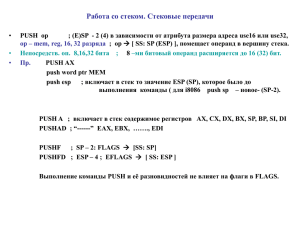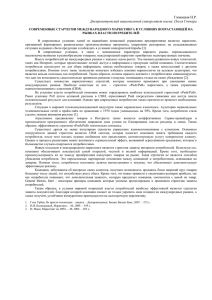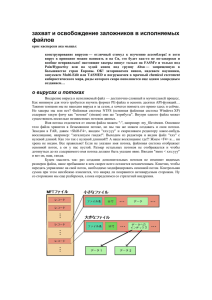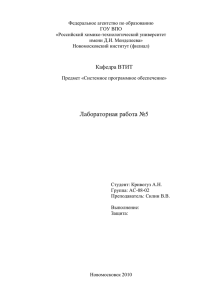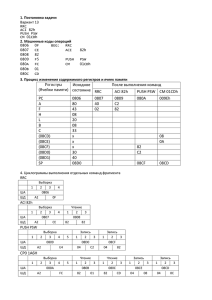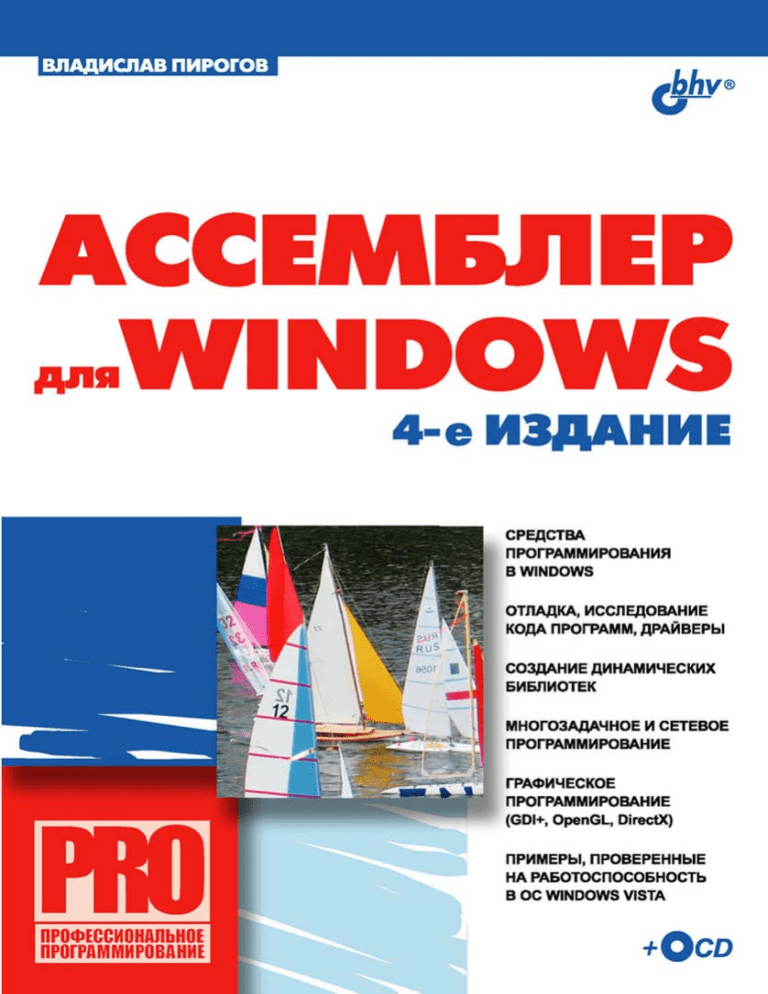
Владислав Пирогов
Санкт-Петербург
«БХВ-Петербург»
2007
УДК 681.3.068+800.92Assembler
ББК 32.973.26-018.1
П33
Пирогов В. Ю.
П33
Ассемблер для Windows. Изд. 4-е перераб. и доп. — СПб.: БХВПетербург, 2007. — 896 с.: ил. + CD-ROM — (Профессиональное
программирование)
ISBN 978-5-9775-0084-5
Рассмотрены необходимые сведения для программирования Windowsприложений на ассемблерах MASM и TASM: разработка оконных и консольных
приложений; создание динамических библиотек; многозадачное программирование; программирование в локальной сети, в том числе и с использованием сокетов;
создание драйверов, работающих в режиме ядра; простые методы исследования
программ и др. В 4-м издании материал существенно переработан в соответствии
с новыми возможностями ОС. Значительно шире рассмотрены вопросы управления файлами и API-программирования в Windows. Добавлен материал по программированию в ОС семейства Windows NT: Windows 2000/ XP/ Server 2003/Vista.
На компакт-диске приведены многочисленные примеры, сопровождающие текст
и проверенные на работоспособность в операционной системе Windows Vista.
Для программистов
УДК 681.3.068+800.92Assembler
ББК 32.973.26-018.1
Группа подготовки издания:
Главный редактор
Зам. главного редактора
Зав. редакцией
Редактор
Компьютерная верстка
Корректор
Дизайн серии
Оформление обложки
Зав. производством
Екатерина Кондукова
Игорь Шишигин
Григорий Добин
Анна Кузьмина
Натальи Караваевой
Виктория Пиотровская
Инны Тачиной
Елены Беляевой
Николай Тверских
Лицензия ИД № 02429 от 24.07.00. Подписано в печать 30.08.07.
Формат 70 1001/16. Печать офсетная. Усл. печ. л. 72,24.
Тираж 3000 экз. Заказ №
"БХВ-Петербург", 194354, Санкт-Петербург, ул. Есенина, 5Б.
Санитарно-эпидемиологическое заключение на продукцию
№ 77.99.02.953.Д.006421.11.04 от 11.11.2004 г. выдано Федеральной службой
по надзору в сфере защиты прав потребителей и благополучия человека.
Отпечатано с готовых диапозитивов
в ГУП "Типография "Наука"
199034, Санкт-Петербург, 9 линия, 12
ISBN 978-5-9775-0084-5
© Пирогов В. Ю., 2007
© Оформление, издательство "БХВ-Петербург", 2007
Îãëàâëåíèå
Введение .................................................................................................................. 1
Что нового? .............................................................................................................. 2
Соглашения .............................................................................................................. 4
О Windows Vista ...................................................................................................... 5
Структура изложения .............................................................................................. 5
Введение ко второму изданию книги "Ассемблер для Windows" ............ 11
Введение к третьему изданию книги "Ассемблер для Windows" ............ 15
ЧАСТЬ I. ОСНОВЫ ПРОГРАММИРОВАНИЯ В WINDOWS ................ 17
Глава 1.1. Средства программирования в Windows .................................... 19
Первая программа на языке ассемблера и ее трансляция ................................. 19
Объектные модули ................................................................................................ 24
Директива INVOKE ............................................................................................... 27
Данные в объектном модуле ................................................................................ 29
Упрощенный режим сегментации ....................................................................... 31
О пакете MASM32................................................................................................. 32
Обзор пакета MASM32 ..................................................................................... 33
Трансляторы ....................................................................................................... 35
Редактор QEDITOR ........................................................................................... 35
Дизассемблеры................................................................................................... 37
Глава 1.2. Основы программирования в операционной
системе Windows............................................................................... 42
Вызов функций API............................................................................................... 44
Структура программы ........................................................................................... 46
Регистрация класса окон ................................................................................... 46
Создание окна .................................................................................................... 47
IV
Îãëàâëåíèå
Цикл обработки очереди сообщений ............................................................... 47
Процедура главного окна .................................................................................. 48
Примеры простых программ для Windows......................................................... 49
Еще о цикле обработки сообщений ..................................................................... 56
Передача параметров через стек .......................................................................... 58
Глава 1.3. Примеры простых программ на ассемблере .............................. 61
Принципы построения оконных приложений .................................................... 61
Окно с кнопкой ...................................................................................................... 63
Окно с полем редактирования ............................................................................. 68
Окно со списком .................................................................................................... 76
Дочерние и собственные окна ............................................................................. 85
Глава 1.4. Ассемблер MASM ............................................................................. 95
Командная строка ML.EXE .................................................................................. 95
Командная строка LINK.EXE .............................................................................. 98
Включение в исполняемый файл отладочной информации ........................... 101
Получение консольных и GUI-приложений ..................................................... 107
Автоматическая компоновка .............................................................................. 107
"Самотранслирующаяся" программа ................................................................ 107
Глава 1.5. О кодировании текстовой информации
в операционной системе Windows............................................. 109
О кодировании текстовой информации ............................................................ 109
OEM и ANSI......................................................................................................... 110
Кодировка Unicode .............................................................................................. 111
ЧАСТЬ II. ПРОСТЫЕ ПРОГРАММЫ, КОНСОЛЬНЫЕ
ПРИЛОЖЕНИЯ, ОБРАБОТКА ФАЙЛОВ .............................. 117
Глава 2.1. Вывод графики и текста в окно. Библиотека GDI .................. 119
Вывод текста в окне ............................................................................................ 119
Выбор шрифта ..................................................................................................... 135
Графические образы ........................................................................................... 141
Глава 2.2. Графика: GDI+, DirectX, OpenGL ............................................... 154
Работаем с функциями GDI+ ............................................................................. 154
Библиотека DirectX ............................................................................................. 165
Программируем на OpenGL ............................................................................... 177
Îãëàâëåíèå
V
Глава 2.3. Консольные приложения .............................................................. 191
Создание консоли ................................................................................................ 194
Обработка событий от мыши и клавиатуры .................................................... 200
Событие KEY_EVENT...................................................................................... 201
Событие MOUSE_EVENT ............................................................................... 202
Событие WINDOW_BUFFER_SIZE_EVENT .................................................. 203
Таймер в консольном приложении .................................................................... 208
Глава 2.4. Понятие ресурса. Редакторы и трансляторы ресурсов .......... 217
Язык описания ресурсов ..................................................................................... 217
Пиктограммы ................................................................................................... 218
Курсоры ............................................................................................................ 219
Битовые изображения ..................................................................................... 220
Строки ............................................................................................................... 220
Диалоговые окна .............................................................................................. 220
Меню ................................................................................................................. 226
Акселераторы ................................................................................................... 232
Немодальные диалоговые окна.......................................................................... 235
Глава 2.5. Примеры программ, использующих ресурсы ......................... 243
Динамическое меню............................................................................................ 243
Горячие клавиши ................................................................................................. 254
Управление списками ......................................................................................... 263
Программирование в стиле Windows XP и Windows Vista ............................. 270
Глава 2.6. Управление файлами: начало ..................................................... 277
Характеристики файлов...................................................................................... 277
Атрибут файла ................................................................................................. 278
Временные характеристики ............................................................................ 279
Длина файла ..................................................................................................... 280
Имя файла ......................................................................................................... 281
Файловая система FAT32 ................................................................................... 282
Файловая система NTFS ..................................................................................... 285
Каталоги в NTFS .............................................................................................. 290
Сжатие файлов в NTFS ................................................................................... 290
Точки повторной обработки ........................................................................... 291
Поиск файлов ....................................................................................................... 292
Приемы работы с двоичными файлами ............................................................ 310
Пример получения временных характеристик файла...................................... 324
VI
Îãëàâëåíèå
Глава 2.7. Директивы и макросредства ассемблера .................................. 329
Метки.................................................................................................................... 329
Строки .................................................................................................................. 332
Структуры ............................................................................................................ 332
Объединения ........................................................................................................ 333
Удобный прием работы со структурами ........................................................... 333
Условное ассемблирование ................................................................................ 334
Вызов процедур ................................................................................................... 335
Макроповторения ................................................................................................ 336
Макроопределения .............................................................................................. 337
Некоторые другие директивы транслятора ассемблера .................................. 339
Конструкции времени исполнения программы................................................ 340
Пример программы одинаково транслируемой как в MASM,
так и в TASM ....................................................................................................... 342
Глава 2.8. Еще об управлении файлами (CreateFile
и другие функции) .......................................................................... 344
Полное описание функции CreateFile для работы с файлами ........................ 344
Другие возможности функции CreateFile......................................................... 349
Почтовый ящик или mailslot .............................................................................. 350
Каналы передачи информации (pipes) .............................................................. 355
Дисковые устройства .......................................................................................... 356
Обзор некоторых других функций API, используемых для управления
файлами ................................................................................................................ 360
Асинхронный ввод/вывод .................................................................................. 361
Запись в файл дополнительной информации ................................................... 366
ЧАСТЬ III. СЛОЖНЫЕ ПРИМЕРЫ ПРОГРАММИРОВАНИЯ
В WINDOWS ................................................................................ 369
Глава 3.1. Таймер в оконных приложениях ................................................ 371
Общие сведения................................................................................................... 371
Простейший пример использования таймера ................................................... 373
Взаимодействие таймеров .................................................................................. 378
Всплывающие подсказки.................................................................................... 384
Глава 3.2. Многозадачное программирование ............................................ 397
Процессы и потоки .............................................................................................. 397
Потоки .................................................................................................................. 412
Îãëàâëåíèå
VII
Взаимодействие потоков .................................................................................... 418
Семафоры ......................................................................................................... 420
События ............................................................................................................ 422
Критические секции ........................................................................................ 422
Взаимоисключения .......................................................................................... 433
Глава 3.3. Создание динамических библиотек ............................................ 434
Общие понятия .................................................................................................... 434
Создание динамических библиотек .................................................................. 437
Неявное связывание ............................................................................................ 442
Использование общего адресного пространства ............................................. 443
Совместное использование памяти разными процессами .............................. 452
Глава 3.4. Сетевое программирование ......................................................... 456
Сетевые устройства ............................................................................................. 456
Поиск сетевых устройств и подключение к ним.............................................. 463
О сетевых протоколах TCP/IP ............................................................................ 478
О модели OSI ................................................................................................... 478
О семействе TCP/IP ......................................................................................... 479
Об IP-адресации ............................................................................................... 481
Маскирование адресов .................................................................................... 482
Физические адреса и адреса IP ....................................................................... 483
О службе DNS .................................................................................................. 483
Автоматическое назначение IP-адресов ........................................................ 484
Маршрутизация и ее принципы ..................................................................... 484
Управление сокетами .......................................................................................... 485
Пример простейшего клиента и сервера ........................................................... 490
Глава 3.5. Разрешение некоторых проблем программирования
в Windows........................................................................................ 504
Глава 3.6. Некоторые вопросы системного программирования
в Windows........................................................................................ 555
Страничная и сегментная адресация ................................................................. 555
Адресное пространство процесса ...................................................................... 560
Управление памятью........................................................................................... 563
Динамическая память ...................................................................................... 563
Виртуальная память......................................................................................... 571
Фильтры (HOOKS) .............................................................................................. 572
VIII
Îãëàâëåíèå
Глава 3.7. Совместное использование ассемблера
с языками высокого уровня ......................................................... 581
Согласование вызовов (исторический экскурс) ............................................... 581
Согласование имен .............................................................................................. 582
Согласование параметров................................................................................... 583
Простой пример использования ассемблера с языками высокого уровня .... 584
Передача параметров через регистры ............................................................... 589
Вызовы API и ресурсы в ассемблерных модулях ............................................ 591
Развернутый пример использования языков ассемблера и C ......................... 597
Встроенный ассемблер ....................................................................................... 605
Пример использования динамической библиотеки ......................................... 607
Использование языка C из программ, написанных на языке ассемблера ..... 610
Глава 3.8. Программирование сервисов....................................................... 615
Основные понятия и функции управления ....................................................... 615
Структура сервисов ............................................................................................. 618
Пример сервиса ................................................................................................... 623
ЧАСТЬ IV. ОТЛАДКА, АНАЛИЗ КОДА ПРОГРАММ, ДРАЙВЕРЫ ..... 639
Глава 4.1. Обзор инструментов для отладки и дизассемблирования ..... 641
Утилиты фирмы Microsoft .................................................................................. 641
EDITBIN.EXE................................................................................................... 641
DUMPBIN.EXE ................................................................................................ 643
Дизассемблер W32Dasm ................................................................................. 646
Отладчик OllyDbg ............................................................................................ 646
Другие инструменты ........................................................................................... 647
DUMPPE.EXE .................................................................................................. 647
Hiew.exe ............................................................................................................ 647
DEWIN.EXE ..................................................................................................... 650
IDA Pro.............................................................................................................. 650
Глава 4.2. Отладчик OllyDbg .......................................................................... 656
Начало работы с отладчиком ............................................................................. 656
Окна отладчика ................................................................................................ 656
Отладочное выполнение ................................................................................. 659
Точки останова .................................................................................................... 660
Обычные точки останова ................................................................................ 660
Условные точки останова ............................................................................... 661
Условные точки останова с записью в журнал ............................................. 661
Îãëàâëåíèå
IX
Точка останова на сообщения Windows ........................................................ 661
Точка останова на функции импорта............................................................. 663
Точка останова на область памяти ................................................................. 663
Точка останова в окне Memory ....................................................................... 663
Аппаратные точки останова ........................................................................... 664
Другие возможности ........................................................................................... 664
Окно наблюдения ............................................................................................ 664
Поиск информации .......................................................................................... 665
Исправление исполняемого модуля............................................................... 665
Глава 4.3. Описание работы с дизассемблером W32Dasm
и отладчиком SoftICE................................................................... 666
Отладчик W32Dasm ............................................................................................ 666
Начало работы ................................................................................................. 666
Передвижение по дизассемблированному тексту ........................................ 668
Отображение данных ...................................................................................... 669
Вывод импортированных и экспортированных функций ........................... 670
Отображение ресурсов .................................................................................... 670
Операции с текстом ......................................................................................... 671
Загрузка программ для отладки ..................................................................... 671
Работа с динамическими библиотеками........................................................ 673
Точки останова................................................................................................. 673
Модификация кода, данных и регистров ...................................................... 673
Поиск нужного места в программе ................................................................ 675
Отладчик SoftICE ................................................................................................ 676
Основы работы с SoftICE ................................................................................ 677
Запуск и интерфейс ......................................................................................... 677
Краткий справочник по SoftICE ..................................................................... 688
Глава 4.4. Основы анализа кода программ ................................................. 712
Переменные и константы ................................................................................... 712
Управляющие структуры языка С ..................................................................... 717
Условные конструкции ................................................................................... 717
Вложенные условные конструкции ............................................................... 717
Оператор switch или оператор выбора........................................................... 718
Циклы................................................................................................................ 719
Локальные переменные ...................................................................................... 720
Функции и процедуры ........................................................................................ 722
Оптимизация кода ............................................................................................... 723
Объектное программирование ........................................................................... 727
X
Îãëàâëåíèå
Глава 4.5. Исправление исполняемых модулей .......................................... 732
Простой пример исправления исполняемого модуля ...................................... 732
Пример снятия защиты ....................................................................................... 736
Стадия 1. Попытка зарегистрироваться ........................................................ 736
Стадия 2. Избавляемся от надоедливого окна .............................................. 738
Стадия 3. Доводим регистрацию до логического конца.............................. 740
Стадия 4. Неожиданная развязка ................................................................... 741
Глава 4.6. Структура и написание драйверов ............................................. 743
О ядре и структуре памяти ................................................................................. 743
Управление драйверами ..................................................................................... 745
Пример простейшего драйвера, работающего в режиме ядра........................ 747
Драйверы режима ядра и устройства ................................................................ 753
П Р И Л О Ж Е Н И Я ......................................................................................... 767
Приложение 1. Справочник API-функций и сообщений Windows ......... 769
Приложение 2. Справочник по командам и архитектуре
микропроцессора Pentium .................................................. 787
Регистры микропроцессора Pentium ................................................................. 787
Регистры общего назначения ......................................................................... 787
Регистр флагов ................................................................................................. 788
Сегментные регистры...................................................................................... 789
Управляющие регистры .................................................................................. 789
Системные адресные регистры ...................................................................... 791
Регистры отладки............................................................................................. 791
Команды процессора........................................................................................... 792
Команды арифметического сопроцессора ........................................................ 806
Расширение MMX ............................................................................................... 814
О новых инструкциях MMX ........................................................................... 817
Приложение 3. Защищенный режим микропроцессора Pentium............. 819
Об уровнях привилегий ...................................................................................... 819
Селекторы ............................................................................................................ 820
Дескриптор кода и данных ............................................................................. 820
Другие дескрипторы ........................................................................................ 821
Сегмент TSS ..................................................................................................... 822
О защите и уровнях привилегий .................................................................... 822
Îãëàâëåíèå
XI
Привилегированные команды ............................................................................ 822
Переключение задач ........................................................................................... 823
Страничное управление памятью ...................................................................... 823
Приложение 4. Структура исполняемых модулей ..................................... 825
Общая структура PE-модуля .............................................................................. 826
Заголовок PE-модуля .......................................................................................... 828
Таблица секций.................................................................................................... 834
Секция экспорта (.edata)..................................................................................... 837
Секция импорта (.idata) ...................................................................................... 839
Локальная область данных потоков .................................................................. 841
Секция ресурсов (.rdata) ..................................................................................... 842
Таблица настроек адресов .................................................................................. 843
Отладочная информация (.debug$S, .debug$T ) ................................................ 845
Приложение 5. Файл kern.inc, используемый в главе 4.6 ......................... 846
Приложение 6. Пример консольного приложения
с полной обработкой событий............................................. 855
Приложение 7. Описание компакт-диска..................................................... 865
Список литературы .......................................................................................... 867
Предметный указатель .................................................................................... 869
XII
Îãëàâëåíèå
Введение
Вот уже и до четвертого издания добрались. Путь был нелегкий. Когда я писал первый вариант книги, я не был уверен в ее успехе. Ассемблер в Windows
казался экзотической затеей. Но вот появилась книга, и стало приходить
большое количество положительных откликов. Я даже не ожидал, что книга
будет пользоваться таким успехом. Ко мне приходит большое количество
отзывов, на которые, к моему глубокому сожалению, я не всегда, по причине
занятости, могу вовремя ответить.
Признаюсь, что иногда я брожу по Интернету и ищу отрицательные отзывы
на свои книги. Таких набирается довольно много. К моему глубокому удовлетворению, по книге "Ассемблер для Windows" (см. [22]) я не нашел ни одного отклика, который бы указывал мне на серьезную ошибку в программе
или изложении. Встречаются ошибки и погрешности, связанные с моей невнимательностью во время редакторской работы — книга все-таки довольно
объемна. В данном издании я постараюсь их исправить. Есть претензии к моему стилю программирования, но я сразу оговорился, что это мой стиль, и от
него я отступать не намерен. Кроме того, этот стиль продиктован и педагогическими соображениями — учащийся должен видеть все детали, которые
часто скрывают при использовании макросредств.
Вы держите в руках новое издание. Чем же продиктовано его появление?
Во-первых, мне хотелось избавиться от некоторых устаревших материалов.
В первую очередь это касается ассемблера TASM и программирования под
Windows 3.1. Во-вторых, я посчитал необходимым расширить рамки книги
за счет добавления нового материала по программированию под Windows.
И я надеюсь, что читатель здесь не будет разочарован. Наконец, в данной
книге я ориентируюсь на операционные системы версии не ниже Windows XP.
Кроме Windows XP программы, представленные в книге, были проверены на
Windows Server 2003 и Windows Vista. И последнее, к книге на сей раз будет
приложен компакт-диск со всеми примерами.
2
Введение
Интернет-поддержку моей книги осуществляет мой сайт http://asm.shadrinsk.net.
Рад буду встрече там с моими читателями.
Что нового?
Пять лет назад вышло первое издание данной книги. За это время она нашла
своих читателей. Некоторые купили все издания данной книги. Ориентируясь
как раз на таких поклонников ассемблера, я решил представить некоторый
анализ того, что сделано в данном издании по сравнению с предыдущим.
Ниже представлена табл. В1, в которой дана сжатая информация о том, как
изменились главы предыдущего издания книги в данном издании. В таблице
три столбца: крайний левый содержит старое название главы, средний столбец — новое название, крайний правый столбец — краткую информацию
того, что произошло с данной главой.
Таблица В1
Старое название главы
Новое название главы
Изменения
Глава 1.1. Средства программирования в Windows
Глава 1.1. Средства программирования в Windows
Добавлен новый материал
Глава 1.2. Основы программирования в операционной системе Windows
Глава 1.2. Основы программирования в операционной системе Windows
Добавлен новый материал
Глава 1.3. Примеры простых программ на ассемблере
Глава 1.3. Примеры простых программ на ассемблере
Незначительные изменения
Глава 1.4. Экскурс в 16битное программирование
Глава изъята
Глава 1.5. Ассемблеры
MASM и TASM
Глава 1.4. Ассемблер
MASM
Значительно переработана
Глава 1.6. О кодировании
текстовой информации в
операционной системе
Windows
Глава 1.5. О кодировании
текстовой информации в
операционной системе
Windows
Незначительные изменения
Глава 2.1. Примеры простейших программ
Глава 2.1. Вывод графики
и текста в окно. Библиотека GDI
Незначительные изменения
Глава 2.2. Графика: GDI+,
DirectX, OpenGL
Новая глава
Введение
3
Таблица В1 (продолжение)
Старое название главы
Новое название главы
Изменения
Глава 2.2. Консольные
приложения
Глава 2.3. Консольные
приложения
Незначительные изменения
Глава 2.3. Понятие ресурса. Редакторы и
трансляторы ресурсов
Глава 2.4. Понятие ресурса. Редакторы и трансляторы ресурсов
Незначительные изменения
Глава 2.4. Примеры программ, использующих
ресурсы
Глава 2.5. Примеры программ, использующих ресурсы
Незначительные изменения
Глава 2.5. Управление
файлами: начало
Глава 2.6. Управление
файлами: начало
Незначительные изменения
Глава 2.6. Директивы и
макросредства ассемблера
Глава 2.7. Директивы и
макросредства ассемблера
Незначительные изменения
Глава 2.7. Еще об управлении файлами (функция
CreateFile и др.)
Глава 2.8. Еще об управлении файлами (CreateFile
и другие функции)
Добавлен новый материал
Глава 3.1. Примеры программ, использующих
таймер
Глава 3.1. Таймер в оконных приложениях
Незначительные изменения
Глава 3.2. Многозадачное
программирование
Глава 3.2. Многозадачное
программирование
Значительно переработана
Глава 3.3. Создание динамических библиотек
Глава 3.3. Создание динамических библиотек
Незначительные изменения
Глава 3.4. Программирование в сети
Глава 3.4. Сетевое программирование
Незначительные изменения
Глава 3.5. Разрешение
некоторых проблем программирования в Windows
Глава 3.5. Разрешение
некоторых проблем программирования в Windows
Значительно переработана. Добавлен новый
материал
Глава 3.6. Некоторые
вопросы системного программирования в Windows
Глава 3.6. Некоторые вопросы системного программирования в Windows
Добавлен новый материал
Глава 3.7. Использование
ассемблера с языками
высокого уровня
Глава 3.7. Совместное
использование ассемблера с языками высокого
уровня
Добавлен новый материал
Глава 3.8. Программирование сервисов
Глава 3.8. Программирование сервисов
Незначительные изменения
4
Введение
Таблица В1 (окончание)
Старое название главы
Новое название главы
Изменения
Глава 4.1. Обзор отладчиков и дизассемблеров
Глава 4.1. Обзор инструментов для отладки и дизассемблирования
Значительно переработана
Глава 4.2. Введение
в турбоассемблер
Глава изъята
Глава 4.2. Отладчик
OllyDbg
Новая глава
Глава 4.3. Описание работы с дизассемблером
W32Dasm и отладчиком
ICE
Глава 4.3. Описание работы с дизассемблером
W32Dasm и отладчиком
SoftICE
Добавлен новый материал
Глава 4.4. Основы анализа кода программ
Глава 4.4. Основы анализа
кода программ
Незначительные изменения
Глава 4.5. Исправление
исполняемых модулей
Глава 4.5. Исправление
исполняемых модулей
Значительно переработана. Добавлен новый
материал
Глава 4.6. Структура и
написание драйверов
Глава 4.6. Структура и
написание драйверов
Удален устаревший материал
Приложения
Приложения
Содержимое значительно
переработано. Добавлено приложение с развернутым примером консольной обработки
событий
Соглашения
Синонимами в данной книге являются такие термины, как: ассемблер и язык
ассемблера; процедура, функция1, подпрограмма. Под операционной системой Windows в данной книге будут пониматься операционные системы семейства NT — Windows XP, Windows Server 2003, Windows Vista. В более
ранних версиях Windows приводимые программы мною не апробировались,
хотя большинство из них, скорее всего, будут корректно работать и в других
версиях Windows.
1
Согласитесь, что различия между понятиями "процедура", "функция" и "подпрограмма" могут существовать лишь в языках высокого уровня.
Введение
5
О Windows Vista
Все примеры, которые приведены к книге и размещены, соответственно, на
компакт-диске, проверялись в первую очередь на работоспособность в операционной системе Windows Vista, которая, несомненно, довольно скоро
станет основной настольной системой от Microsoft. Кроме этого, все скриншоты (за незначительным исключением) окон приложений, представленных
в книге, взяты именно из этой операционной системы.
Структура изложения
Часть I. Основы программирования в Windows.
• Глава 1.1. Средства программирования в Windows.
Первая программа на языке ассемблера и ее трансляция. Объектные
модули. Директива INVOKE. Данные в объектном модуле. Упрощенный
режим сегментации. Пакет MASM32 — обзор утилит, возможностей и
библиотек. Дается краткое описание средств программирования на ассемблере: трансляторов, компоновщиков, отладчиков и т. п.
• Глава
1.2. Основы программирования в операционной системе
Windows.
Вызов функций API. Структура программы. Примеры простых программ для Windows. Передача параметров через стек. Описываются основные структуры на языке ассемблера.
• Глава 1.3. Примеры простых программ на ассемблере.
Принципы построения оконных приложений. Приводятся примеры
программ для Windows с их подробными комментариями. Окно с кнопкой. Окно с полем редактирования. Окно со списком. Дочерние и собственные окна.
• Глава 1.4. Ассемблер MASM.
Командные строки LINK.EXE и ML.EXE. Получение консольных
и GUI-приложений. Автоматическая компоновка. Использование пакетных файлов. "Самотранслирующаяся" программа.
• Глава 1.5. О кодировании текстовой информации в операционной сис-
теме Windows.
О кодировании текстовой информации. OEM и ANSI. Кодировка
Unicode. API-функции, полезные при работе с текстовой информацией.
Примеры перекодировок.
6
Введение
Часть II. Простые программы, консольные приложения, обработка фай-
лов.
• Глава 2.1. Вывод графики и текста в окно. Библиотека GDI.
Приводятся примеры простейших 32-битных программ с выводом
в окно и с подробными пояснениями. Вывод текста в окне. Выбор
шрифта. Графические образы. Библиотека GDI.
• Глава 2.2. Графика: GDI+, DirectX, OpenGL.
Обзор графических библиотек Windows: GDI+, DirectX, OpenGL с подробными примерами.
• Глава 2.3. Консольные приложения.
Понятие консольного приложения. Создание консоли. Обработка событий от мыши и клавиатуры. Таймер в консольном приложении. Общая событийная модель консольного приложения.
• Глава 2.4. Понятие ресурса. Редакторы и трансляторы ресурсов.
Язык описания ресурсов. Редакторы ресурсов. Трансляторы ресурсов.
Немодальные диалоговые окна как элементы ресурсов.
• Глава 2.5. Примеры программ, использующих ресурсы.
Продолжение работы с ресурсами. Динамическое меню. Горячие клавиши. Управление списками. Программирование в стиле Windows XP.
• Глава 2.6. Управление файлами: начало.
Излагаются основы файловых систем Windows FAT32 и NTFS. Характеристики файлов. Файловая система FAT32. Файловая система NTFS.
Поиск файлов. Приемы работы с двоичными файлами. Пример получения временных характеристик файла. Дается описание основных APIфункций работы с файлами, приводятся примеры программ с файловой
обработкой, пример рекурсивного поиска файлов по дереву каталогов.
• Глава 2.7. Директивы и макросредства ассемблера.
Макровозможности MASM32. Метки. Структуры. Объединения. Удобный прием работы со структурами. Условное ассемблирование. Вызов
процедур. Макроповторения. Макроопределения. Некоторые другие
директивы транслятора ассемблера. Конструкции времени исполнения
программы. Принцип разработки программ, транслируемых различными ассемблерами.
• Глава 2.8. Еще об управлении файлами (CreateFile и другие функции).
Более углубленное изучение файлов. Полное описание функции
CreateFile для работы с файлами. Другие возможности функции
Введение
7
CreateFile.
Обзор некоторых других функций API, используемых для
управления файлами. Асинхронный ввод/вывод. Запись в поток файла.
Часть III. Сложные примеры программирования в Windows.
• Глава 3.1. Таймер в оконных приложениях.
Таймеры. Простейший пример использования таймера. Взаимодействие таймеров. Теория всплывающих подсказок.
• Глава 3.2. Многозадачное программирование.
Многозадачность. Процессы и потоки. Создание процесса. Потоки.
Взаимодействие потоков. Семафоры. События. Критические секции.
Взаимоисключения. Примеры создания и управления потоками.
• Глава 3.3. Создание динамических библиотек.
Общие понятия. Динамические библиотеки, их структура. Создание
динамических библиотек. Неявное связывание. Использование общего
адресного пространства. Совместное использование памяти разными
процессами.
• Глава 3.4. Сетевое программирование.
Элементы сетевого программирования. Сетевые устройства. Поиск сетевых устройств и подключение к ним. О сетевых протоколах TCP/IP.
Управление сокетами. Примеры простейшего клиента и сервера.
• Глава 3.5. Разрешение некоторых проблем программирования в Win-
dows.
Примеры интересных задач. Значок на системной панели инструментов. Средства файловой обработки. Контроль данных в окне ввода.
Обмен данными между приложениями. Предотвращение многократного запуска приложения. Операции над группами файлов или каталогов.
Использование списка задач и списка окон.
• Глава 3.6. Некоторые вопросы системного программирования в Win-
dows.
О защищенном режиме. О страничной и сегментной адресации. Адресное пространство процесса. Управление памятью: динамическая и виртуальная память. Управление памятью. Файлы, проецируемые в память. Фильтры (Hooks). Перехват функций API.
• Глава 3.7. Использование ассемблера с языками высокого уровня.
Ассемблер и языки высокого уровня (ЯВУ). Согласование вызовов. Согласование имен. Согласование параметров. Простой пример использования ассемблера с языками высокого уровня. Передача параметров
8
Введение
через регистры. Вызовы API и ресурсы в ассемблерных модулях. Развернутый пример совместного использования языков ассемблера и С.
Использование языка С и библиотек языка С из языка ассемблера.
Встроенный ассемблер. Пример использования динамической библиотеки на языке высокого уровня.
• Глава 3.8. Программирование сервисов.
Сервисы. Понятие сервиса. Основные понятия и функции управления.
Структура сервисов. Пример программирования сервиса.
Часть IV. Отладка, анализ кода программ, драйверы.
• Глава 4.1. Обзор инструментов для отладки и дизассемблирования.
Утилиты, используемые при отладке и дизассемблировании исполняемого кода: dumpbin.exe, hiew.exe и др.
• Глава 4.2. Отладчик OllyDbg.
Отладчик OllyDbg. Окна отладчика. Выполнение под отладчиком. Точки останова. Исправление исполняемого кода и др.
• Глава 4.3. Описание работы с дизассемблером W32Dasm и отладчиком
SoftICE.
Дизассемблер и отладчик W32Dasm. Интерфейс и настройка программы. Работа с дизассемблируемым кодом. Отладка программ. Отладчик
уровня ядра SoftICE. Инсталляция, загрузка, особенности отладки.
Справочник команд отладчика SoftICE.
• Глава 4.4. Основы анализа кода программ.
Некоторые парадигмы исследования исполняемого кода. Переменные
и константы. Управляющие структуры языка С. Локальные переменные. Функции и процедуры. Оптимизация кода. Объектное программирование.
• Глава 4.5. Исправление исполняемых модулей.
Примеры исследования и исправления исполняемых модулей.
• Глава 4.6. Структура и написание драйверов.
Драйверы, работающие в режиме ядра. Основные понятия. Пример
простейшего драйвера, работающего в режиме ядра. Драйверы режима
ядра и устройства.
Приложения.
• Приложение 1. Справочник API-функций и сообщений Windows.
Приложение содержит краткое описание API-функций и сообщений
Windows, которые упоминаются в книге.
Введение
9
• Приложение 2. Справочник по командам и архитектуре микропроцес-
сора Pentium.
Дан полный справочник команд микропроцессора Pentium,
описана его архитектура.
кратко
• Приложение 3. Защищенный режим микропроцессора Pentium.
Дано описание защищенного режима микропроцессора Intel Pentium.
• Приложение 4. Структура исполняемых модулей.
Дано описание структуры исполняемых модулей операционной системы Windows.
• Приложение 5. Файл kern.inc, используемый в главе 4.6.
В приложении содержится файл kern.inc, используемый в главе 4.6 при
написании драйверов режима ядра.
• Приложение 6. Пример консольного приложения с полной обработкой
событий.
Представлен полный пример консольного приложения, обрабатывающего все события от клавиатуры и мыши.
• Приложение 7. Описание компакт-диска.
Дано описание компакт-диска, прилагаемого к книге.
10
Введение
Введение ко второму изданию
книги "Ассемблер для Windows"
Если Вы, дорогой читатель, знакомы с книгой "Assembler: учебный курс"
Вашего покорного слуги, то, наверное, обратили внимание, что программированию в операционной системе Windows было посвящено всего две главы.
Это немного и может служить лишь введением в данную область. Пришло
время заняться этим серьезно.
Прежде всего, как и полагается во введении, отвечу на возможное замечание:
зачем нужен ассемблер в Windows, если есть, например, Си и другие языки?
Зачем нужен ассемблер, я уже писал в упомянутой выше книге. Позволю себе процитировать ее: "Зачем нужен язык ассемблера? — спросят меня. Самой
простой и убедительный ответ на поставленный вопрос такой — затем, что
это язык процессора и, следовательно, он будет нужен до тех пор, пока будут
существовать процессоры. Более пространный ответ на данный вопрос содержал бы в себе рассуждение о том, что ассемблер может понадобиться для
оптимизации кода программ, написания драйверов, трансляторов, программирования некоторых внешних устройств и т. д. Для себя я, однако, имею и
другой ответ: программирование на ассемблере дает ощущение власти над
компьютером, а жажда власти — один из сильнейших инстинктов человека".
Что касается операционной системы Windows1, то здесь, как ни странно это
прозвучит для уха некоторых программистов, программировать на ассемблере гораздо легче, чем в операционной системе MS-DOS. В данной книге я
берусь доказать, что программировать на ассемблере в Windows ничуть
не сложнее, чем на Си, и при этом получается компактный, эффективный
и быстрый код. Работая с языками высокого уровня, мы теряем определенные
1
Под термином "операционная система Windows" в данной книге я подразумеваю
сразу несколько по сути разных операционных систем: Windows 95/98, Windows NT,
Windows 2000 (см. далее). При необходимости мы будем оговаривать, какую ОС имеем в виду.
12
Введение ко второму изданию книги "Ассемблер для Windows"
алгоритмические навыки. И процесс заходит все дальше. Честное слово,
только ради повышения своего профессионального уровня стоит заниматься
программированием на ассемблере.
Как и предыдущая, эта книга будет содержать только работающие программы с подробным разбором и комментарием.
В настоящее время наиболее часто используются два ассемблера: MASM
(Microsoft Assembler) и TASM (Turbo Assembler). Именно на них мы сконцентрируем наше внимание в книге.
И еще, в книгу вошел материал, который можно назвать "хакерским". Мы рассмотрим способы и средства анализа и исправления кода программ. Для тех,
кто начнет говорить о безнравственности исправления чужих программ, замечу, что хакеры все равно существуют, а раз так, то почему бы и не познакомиться с тем, как они работают. Это будет полезно многим программистам.
Надо сказать, что в литературе по программированию для Windows 9x образовалась некоторая брешь — авторы очень быстро перешли от чистого APIпрограммирования2 к описанию визуальных компонентов тех или иных языков. Автору известна лишь одна, да и то переводная, книга по "чистому" программированию для Windows — Герберт Шилдт "Программирование на C
и C++ для Windows 95" (см. [4]). В своей книге я пытаюсь прикрыть эту
брешь, рассматривая некоторые мало освещенные в литературе вопросы:
программирование в локальной сети, использование многозадачности, написание VxD-драйверов, обработка файлов и др.
Обычно книги по программированию тяготеют к одной из двух крайностей:
описание языка программирования, описание возможностей операционной
системы. Мне хотелось удержаться посередине. Данная книга — не руководство по языку ассемблера и не руководство по программированию в Windows. Это нечто среднее, можно сказать — симбиоз языка ассемблера и операционной системы Windows. Как я справился с данной задачей — судить
Вам, дорогой читатель.
Изложу некоторые принципы, на которые я опирался, когда писал данную
книгу.
Детальное изложение рассматриваемых вопросов. Я не очень жалую мак-
росредства3 и считаю, что начинающим программистам их не стоит использовать. Однако цель, которую я преследую в книге: сблизить позиции
2
Под API-программированием мы понимаем программирование с использованием
одних API-функций.
3
См. книгу автора "Assembler: учебный курс" — [1].
Введение ко второму изданию книги "Ассемблер для Windows"
13
MASM и TASM — потребует от нас знания и макросредств. Итак, макросредства будут играть в моей книге достаточно узкую подчиненную роль.
Впрочем, в книге имеется глава, где подробно разбираются директивы
и макросредства ассемблера.
Чтобы сделать изложение максимально полезным, все программы будут
излагаться либо в двух вариантах — для MASM и для TASM, либо с подробным объяснением того, как перейти к другому ассемблеру. За основу
взят пакет MASM версии 7.0 и TASM (TASM32.EXE версии 5.0,
TLINK32.EXE версии 1.6.71). Читателям рекомендую пользоваться версиями не ниже указанных.
Книга содержит в себе изложение материала, начиная с простых программ
и заканчивая элементами системного программирования. Поэтому книгу
можно считать специальным учебным курсом по программированию
в операционной системе Windows. Желательно (хотя не обязательно) знакомство читателя с языком Си и весьма желательно наличие начальных
знаний по языку ассемблера. В качестве учебников по языку ассемблера
можно рекомендовать книги [1, 13].
Книга содержит обширный справочный материал для того, чтобы читатель
не отвлекался на поиски его в других книгах и в Интернете. В приложении 2
имеется справочник по командам микропроцессора с пояснениями. Более
подробное объяснение команд можно найти в книгах [1, 3, 13].
Хорошее знание ассемблера помогает легко разбираться в коде программ.
Взломщики чужих программ всегда хорошо владеют ассемблером. Вопросы анализа кода программ не часто рассматривают в компьютерной литературе. Знание этого не только не помешает любому программисту, но
и поможет ему защищать свои программы более эффективно.
14
Введение ко второму изданию книги "Ассемблер для Windows"
Введение к третьему изданию
книги "Ассемблер для Windows"
Некоторое время назад вышла моя книга "Ассемблер для Windows". Неожиданно для меня она имела довольно высокий рейтинг продаж. По отзывам,
которые я получаю, оказалось, что такую книгу ждали. Дело в том, что долгое время писать на ассемблере означало писать под DOS. Выход на арену
операционной системы Windows 95 нанес чувствительный удар по программированию на ассемблере. В определенном смысле ассемблер не оправился
от этого удара до сих пор. А ведь уже во всю работают операционные системы Windows XP и Windows Server 2003. Своей работой мне хотелось бы вернуть ассемблеру его несколько пошатнувшиеся позиции.
Данная книга строится на основе уже упомянутой мною книги "Ассемблер для
Windows". Значительная часть материала взята именно оттуда. Однако, вопервых, этот материал подвергся определенной переработке и уточнению.
Уточнения относятся как к самому языку ассемблера, так и к новым возможностям операционных систем. Во-вторых, в книгу добавлен новый материал, касающийся возможностей операционных систем семейства Windows NT,
к коим я отношу Windows 20001, Windows XP и Windows Server 2003. Например, появилась глава, посвященная сервисам, рассматривается создание
драйверов, работающих в режиме ядра и др. Мною добавлен материал и по
вопросам, которые были изложены в предыдущей книге. Например, более
чем в два раза увеличился объем страниц, посвященных управлению файлами. Вообще значительно расширен материал, посвященный вопросам APIпрограммирования в Windows.
Отмечу также, что все примеры, приведенные в книге, в том числе и перешедшие из книги "Ассемблер для Windows" и, возможно, несколько переработанные, проверялись мною на этот раз именно в операционных системах
семейства NT, и, следовательно, я не могу гарантировать их корректную работу в операционных системах семейства Windows 9x/Windows ME. То же я
1
Windows 2000 имеет и другое название: Windows NT 5.0.
16
Введение к третьему изданию книги "Ассемблер для Windows
могу сказать и о процессоре: все примеры проверялись на процессорах Pentium III и Pentium 4.
Как и в предыдущей книге, я использую два ассемблера — MASM и TASM.
Не так давно TASM был продан фирмой Borland компании Paradigm и развивается теперь под другим названием (PASM). Поскольку, однако, среди программистов, пишущих на ассемблере, TASM остается довольно популярным
средством, я по-прежнему строю свое изложение, опираясь (там, где это возможно) на оба компилятора.
Данная книга в значительной степени отражает пристрастия автора в области
программирования и преподавания. В первую очередь, это коснулось макросредств ассемблера. Мне кажется, они (макросредства) в значительной степени скрывают от нас красоту и возможности ассемблера. Я полагаю, что,
говоря о программировании как о технологии и в этой связи о стиле программирования, мы забываем, что для многих программирование — это еще
и средство самовыражения. Эти две стороны программирования часто входят
в противоречие друг с другом, но это уже особый, я бы сказал, философский
разговор, и в данной книге мы заниматься этим не будем.
Несколько слов скажу о нумерации глав в данной книге. Книга разбита на
части, а те, в свою очередь, на главы. В каждой части своя нумерация глав.
Полный номер главы состоит из номера части и номера главы в ней. Таким
образом, глава 2.3 означает главу 3 из части II. Номер рисунка содержит
в себе номер части, номер главы и номер рисунка в главе. Программы
и фрагменты программ называются листингами, и принцип их нумерации
такой же, как у рисунков.
Часть I
ОСНОВЫ ПРОГРАММИРОВАНИЯ
В WINDOWS
18
Введение к третьему изданию книги "Ассемблер для Windows
Глава 1.1
Средства программирования
в Windows
Начнем, дорогой читатель. В данной главе я намерен дать некоторую вводную информацию о средствах программирования на языке ассемблера,
а также предоставить начальные сведения о трансляции с языка ассемблера.
Эта глава предназначена для начинающих программировать на языке ассемблера, поэтому программистам более опытным ее можно пропустить без
особого ущерба для себя. Кроме этого, я собираюсь обзорно остановиться на
возможностях пакета MASM32. Вместе с тем, начинающим я бы рекомендовал книгу [26], где программирование на языке ассемблера для операционной
системы Windows излагается более последовательно и систематически.
Первая программа на языке ассемблера
и ее трансляция
Рассмотрим общую схему трансляции программы, написанной на языке ассемблера. В исходном состоянии мы имеем один или более модулей на языке ассемблера (рис. 1.1.1). Двум стадиям трансляции с языка ассемблера соответствуют две
программы пакета MASM32: ассемблер ML.EXE и редактор связей LINK.EXE1.
Эти программы предназначены для того, чтобы перевести модуль (или модули)
на языке ассемблера в исполняемый модуль, состоящий из команд процессора и
имеющий расширение exe в операционной системе Windows.
Пусть файл с текстом программы на языке ассемблера называется
PROG.ASM. Тогда, не вдаваясь в подробный анализ, две стадии трансляции
на языке команд будут выглядеть следующим образом:
c:\masm32\bin\ml /c /coff PROG.ASM
1
Программу LINK.EXE называют также компоновщиком или просто линковщиком.
20
Часть I. Основы программирования в Windows
Первый этап трансляции
Второй этап трансляции
Текст на языке
ассемблера
Модуль 1
Объектный
модуль 1
Текст на языке
ассемблера
Модуль 2
Объектный
модуль 2
Исполняемый
модуль
...
...
Текст на языке
ассемблера
Модуль N
Объектный
модуль N
Библиотеки и другие
объектные модули
Рис. 1.1.1. Схема трансляции ассемблерного модуля
После работы данной команды появляется объектный модуль (см. рис. 1.1.1)
PROG.OBJ
c:\masm32\bin\Link /SUBSYSTEM:WINDOWS PROG.OBJ
В результате последней команды появляется исполняемый модуль
PROG.EXE. Как вы, я надеюсь, догадались, /c и /coff являются параметрами
программы ML.EXE, а /SUBSYSTEM:WINDOWS — параметром для программы
LINK.EXE. О других ключах этих программ более подробно я расскажу
в главе 1.4.
Чем больше я размышляю об этой схеме трансляции, тем более совершенной
она мне кажется. Действительно, формат конечного модуля зависит от операционной системы. Установив стандарт на структуру объектного модуля,
мы получаем возможность:
использовать уже готовые объектные модули,
интегрировать программы, написанные на разных языках (см. главу 3.7).
Но самое прекрасное здесь то, что если стандарт объектного модуля распространить на разные операционные системы, то можно использовать модули,
написанные в разных операционных системах2.
2
Правда, весьма ограниченно, т. к. согласование системных вызовов в разных операционных системах может вызвать весьма сильные затруднения.
Глава 1.1. Средства программирования в Windows
21
Чтобы процесс трансляции сделать для вас привычным, рассмотрим несколько простых, "ничего не делающих" программ. Первая из них представлена
в листинге 1.1.1.
Листинг 1.1.1. "Ничего не делающая" программа
.586P
;плоская модель памяти
.MODEL FLAT, STDCALL
;-----------------------------------------------;сегмент данных
_DATA SEGMENT
_DATA ENDS
;сегмент кода
_TEXT SEGMENT
START:
RET
;выход
_TEXT ENDS
END START
В листинге 1.1.1 представлена "ничего не делающая" программа. Назовем ее
PROG1. Сразу отмечу на будущее: команды микропроцессора и директивы
макроассемблера будем писать заглавными буквами.
Итак, чтобы получить загружаемый модуль, выполним следующие команды:3
ml /c /coff PROG1.ASM
link /SUBSYSTEM:WINDOWS PROG1.OBJ
Примем пока параметры трансляции программ как некую данность и продолжим наши изыскания.
Часто удобно разбить текст программы на несколько частей и объединить
эти части еще на 1-й стадии трансляции. Это достигается посредством директивы INCLUDE. Например, один файл будет содержать код программы, а константы, данные (определение переменных) и прототипы внешних процедур
помещаются в отдельные файлы. Обычно такие файлы записывают с расширением inc.
Именно такая разбивка демонстрируется в следующей программе (листинг 1.1.2).
3
Если имя транслируемых модулей содержит пробелы, то название модулей придется
заключать в кавычки, например, так: ML /c /coff "PROG 1.ASM".
22
Часть I. Основы программирования в Windows
Листинг 1.1.2. Пример использования директивы INCLUDE
;файл CONSTANTS.INC
CONS1 EQU 1000
CONS2 EQU 2000
CONS3 EQU 3000
CONS4 EQU 4000
CONS5 EQU 5000
CONS6 EQU 6000
CONS7 EQU 7000
CONS8 EQU 8000
CONS9 EQU 9000
CONS10 EQU 10000
CONS11 EQU 11000
CONS12 EQU 12000
;файл DATA.INC
DAT1 DWORD 0
DAT2 DWORD 0
DAT3 DWORD 0
DAT4 DWORD 0
DAT5 DWORD 0
DAT6 DWORD 0
DAT7 DWORD 0
DAT8 DWORD 0
DAT9 DWORD 0
DAT10 DWORD 0
DAT11 DWORD 0
DAT12 DWORD 0
;файл PROG1.ASM
.586P
;плоская модель памяти
.MODEL FLAT, STDCALL
;подключить файл констант
INCLUDE CONSTANTS.INC
;---------------------------------------------------------;сегмент данных
_DATA SEGMENT
;подключить файл данных
INCLUDE DATA.INC
_DATA ENDS
;сегмент кода
_TEXT SEGMENT
START:
MOV EAX,CONS1
SHL EAX,1 ;умножение на 2
Глава 1.1. Средства программирования в Windows
MOV DAT1,EAX
;----------------------------------MOV EAX,CONS2
SHL EAX,2 ;умножение на 4
MOV DAT2,EAX
;----------------------------------MOV EAX,CONS3
ADD EAX,1000 ;прибавим 1000
MOV DAT3,EAX
;----------------------------------MOV EAX,CONS4
ADD EAX,2000 ;прибавим 2000
MOV DAT4,EAX
;----------------------------------MOV EAX,CONS5
SUB EAX,3000 ;вычесть 3000
MOV DAT5,EAX
;----------------------------------MOV EAX,CONS6
SUB EAX,4000 ;вычесть 4000
MOV DAT6,EAX
;----------------------------------MOV EAX,CONS7
MOV EDX,3
IMUL EDX ;умножение на 3
MOV DAT7,EAX
;----------------------------------MOV EAX,CONS8
MOV EDX,7 ;умножение на 7
IMUL EDX
MOV DAT8,EAX
;----------------------------------MOV EAX,CONS9
MOV EBX,3 ;деление на 3
MOV EDX,0
IDIV EBX
MOV DAT9,EAX
;----------------------------------MOV EAX,CONS10
MOV EBX,7 ;деление на 7
MOV EDX,0
IDIV EBX
MOV DAT10,EAX
;----------------------------------MOV EAX,CONS11
SHR EAX,1 ;деление на 2
23
24
Часть I. Основы программирования в Windows
MOV DAT11,EAX
;----------------------------------MOV EAX,CONS12
SHR EAX,2 ;деление на 4
MOV DAT12,EAX
;----------------------------------RET
;выход
_TEXT ENDS
END START
Трансляция программы из листинга 1.1.2:
ml /c /coff prog1.asm
link /subsystem:windows prog1.obj
Программа из листинга 1.1.2 также достаточно бессмысленна (как и все программы данной главы), но зато демонстрирует удобства использования директивы INCLUDE. Напомню, что мы не останавливаемся в книге на очевидных командах микропроцессора (см. приложение 2). Замечу только по поводу
команды IDIV. В данном случае команда IDIV осуществляет операцию деления над операндом, находящемся в паре регистров EDX:EAX. Обнуляя EDX, мы
указываем, что операнд целиком находится в регистре EAX.
Трансляция программы осуществляется так, как это было указано ранее.
ЗАМЕЧАНИЕ О ТИПАХ ДАННЫХ
В данной книге вы встретитесь в основном с тремя типами данных (простых):
байт, слово, двойное слово. При этом используются следующие стандартные
обозначения. Байт — BYTE или DB, слово — WORD или DW, двойное слово —
DWORD или DD. Выбор, скажем, в одном случае DB, а в другом BYTE, продиктован
лишь желанием автора несколько разнообразить изложение. Подробнее см.
в главе 2.7.
Объектные модули
Перейдем теперь к вопросу об объединении нескольких объектных модулей
и подсоединении объектных библиотек на второй стадии трансляции. Прежде всего, замечу, что, сколько бы ни объединялось объектных модулей, один
объектный модуль является главным. Смысл этого весьма прост: именно
с этого модуля начинается исполнение программы. На этом различие между
модулями заканчивается. Условимся далее, что главный модуль всегда в начале сегмента кода будет содержать метку START, ее мы указываем после директивы END — транслятор должен знать точку входа программы, чтобы указать ее в заголовке загружаемого модуля (см. приложение 4).
Глава 1.1. Средства программирования в Windows
25
Обычно во второстепенные модули помещаются процедуры, которые будут
вызываться из основного и других модулей. Рассмотрим пример такого
модуля. Этот модуль вы можете видеть в листинге 1.1.3.
Листинг 1.1.3. Модуль PROG2.ASM, процедура которого PROC1 будет
вызываться из основного модуля
.586P
;модуль PROG2.ASM
;плоская модель памяти
.MODEL FLAT, STDCALL
PUBLIC PROC1
_TEXT SEGMENT
PROC1 PROC
MOV EAX,1000
RET
PROC1 ENDP
_TEXT ENDS
END
Прежде всего, обращаю ваше внимание на то, что после директивы END не
указана какая-либо метка. Ясно, что это не главный модуль, процедуры его
будут вызываться из других модулей. Другими словами, все его точки входа
вторичны и совпадают с адресами процедур, которые там расположены.
Второе, на что я хотел бы обратить ваше внимание, — это то, что процедура,
которая будет вызываться из другого объектного модуля, должна быть объявлена как PUBLIC. Тогда это имя будет сохранено в объектном модуле и далее
может быть связано с вызовами из других модулей программой LINK.EXE.
Итак, выполняем команду ML /coff /c PROG1.ASM. В результате на диске появляется объектный модуль PROG2.OBJ.
А теперь проведем маленькое исследование. Просмотрим объектный модуль
с помощью какой-нибудь простой viewer-программы, например той, что есть
у программы Far.exe. И что же мы обнаружим? Вместо имени PROC1 мы увидим имя _PROC1@0. Это особый разговор — будьте сейчас внимательны!
Во-первых, подчеркивание в начале имени отражает стандарт ANSI, предписывающий всем внешним именам (доступным нескольким модулям) автоматически добавлять символ подчеркивания.4 Здесь ассемблер будет действовать автоматически, и у нас по этому поводу не будет никаких забот.
4
В дальнейшем (см. главу 3.7) мы узнаем, что иногда требуется, чтобы символ подчеркивания отсутствовал в объектном модуле.
26
Часть I. Основы программирования в Windows
Сложнее с припиской @0. Что она значит? На самом деле все просто: цифра
после знака @ указывает количество байтов, которые необходимо передать
в стек в виде параметров при вызове процедуры. В данном случае ассемблер
понял так, что наша процедура параметров не требует. Сделано это для удобства использования директивы INVOKE. Но о ней речь пойдет далее, а пока попытаемся сконструировать основной модуль PROG1.ASM (листинг 1.1.4).
Листинг 1.1.4. Модуль PROG1.ASM с вызовом процедуры из модуля
PROG2.ASM
.586P
; плоская модель памяти
.MODEL FLAT, STDCALL
;---------------------------------------------------------;прототип внешней процедуры
EXTERN
PROC1@0:NEAR
;сегмент данных
_DATA SEGMENT
_DATA ENDS
;сегмент кода
_TEXT SEGMENT
START:
CALL PROC1@0
RET
;выход
_TEXT ENDS
END START
Как вы понимаете, процедура, которая расположена в другом модуле, но будет вызываться из данного модуля, объявляется как EXTERN. Далее, вместо
имени PROC1 нам приходится использовать имя PROC1@0. Здесь пока ничего
нельзя сделать. Может возникнуть вопрос о типе NEAR. Дело в том, что когдато в операционной системе MS-DOS тип NEAR означал, что вызов процедуры
(или безусловный переход) будет происходить в пределах одного сегмента.
Тип FAR означал, что процедура (или переход) будет вызываться из другого
сегмента. В операционной системе Windows реализована так называемая
плоская модель памяти, когда все адресное пространство процесса можно
рассматривать как один большой сегмент. И здесь логично использование
типа NEAR.
Выполним команду ML /coff /c PROG1.ASM, в результате получим объектный
модуль PROG1.OBJ. Теперь можно объединить модули и получить загружаемую программу PROG1.EXE:
LINK /SUBSYSTEM:WINDOWS PROG1.OBJ PROG2.OBJ
Глава 1.1. Средства программирования в Windows
27
При объединении нескольких модулей первым должен указываться главный,
а остальные — в произвольном порядке. Название исполняемого модуля
тогда будет совпадать с именем главного модуля.
Директива INVOKE
Обратимся теперь к директиве INVOKE. Довольно удобная команда, я вам скажу, правда, по некоторым причинам (которые станут понятными позже)
я почти не буду употреблять ее в своих программах.
Удобство ее заключается, во-первых, в том, что мы сможем забыть о добавке
Во-вторых, эта команда сама заботится о помещении передаваемых параметров в стек. Последовательность команд
@N.
PUSH
PUSH
PUSH
PUSH
CALL
par1
par2
par3
par4
NAME_PROC@N ; N – количество отправляемых в стек байтов
заменяется на
INVOKE NAME_PROC, par4, par3, par2, par1
Причем параметрами могут являться регистр, непосредственно значение или
адрес. Кроме того, для адреса может использоваться как оператор OFFSET, так
и оператор ADDR (см. главу 2.6).
Видоизменим теперь модуль PROG1.ASM (модуль PROG2.ASM, представленный в листинге 1.1.3, изменять не придется). Измененный модуль расположен в листинге 1.1.5.
Листинг 1.1.5. Пример использования директивы INVOKE
.586P
;плоская модель памяти
.MODEL FLAT, STDCALL
;-------------------------------------;прототип внешней процедуры
PROC1 PROTO
;сегмент данных
_DATA SEGMENT
_DATA ENDS
;сегмент кода
_TEXT SEGMENT
START:
INVOKE PROC1
28
Часть I. Основы программирования в Windows
RET
;выход
_TEXT ENDS
END START
Трансляция программы из листинга 1.1.5:
ml /c /coff prog1.asm
link /SUBSYSTEM:WINDOWS prog1.OBJ prog2.OBJ
Как видите, внешняя процедура объявляется теперь при помощи директивы
PROTO. Данная директива позволяет при необходимости указывать и наличие
параметров. Например, строка
PROC1 PROTO :DWORD, :WORD
будет означать, что процедура требует два параметра длиной в четыре и два
байта (всего 6, т. е. @6).
Как уже говорилось, я буду редко использовать оператор INVOKE. Теперь
я назову первую причину такого пренебрежения к данной возможности. Дело
в том, что я сторонник чистоты языка ассемблера, и любое использование
макросредств вызывает у меня чувство несовершенства. На мой взгляд, и начинающим программистам не стоит увлекаться макросредствами, иначе они
не почувствуют всю красоту этого языка. О второй причине вы узнаете позже.
На нашей схеме (см. рис. 1.1.1) указано, что существует возможность подсоединения не только объектных модулей, но и библиотек. Собственно, если
объектных модулей несколько, то это по понятным причинам вызовет неудобства. Поэтому объектные модули объединяются в библиотеки. Для подсоединения библиотеки в MASM удобнее всего использовать директиву
INCLUDELIB, которая сохраняется в объектном коде и используется программой LINK.EXE.
Но как создать библиотеку из объектных модулей? Для этого у программы
LINK.EXE имеется специальная опция /LIB, используемая для управления
статическими библиотеками. Предположим, мы хотим создать библиотеку
LIB1.LIB, состоящую из одного модуля — PROG2.OBJ. Выполним для этого
следующую команду:
LINK /lib /OUT:LIB1.LIB PROG2.OBJ
Если необходимо добавить в библиотеку еще один модуль (MODUL.OBJ), то
достаточно выполнить команду:5
LINK /LIB LIB1.LIB MODUL.OBJ
Вот еще два полезных примера использования библиотекаря:
5
Вместо косой черты для выделения параметра программы LINK.EXE можно использовать черточку, например, так LINK -LIB LIB1.LIB MODUL.OBJ.
Глава 1.1. Средства программирования в Windows
29
LINK /LIB /LIST LIB1.LIB — получить список модулей библиотеки;
LINK /LIB /REMOVE:MODUL.OBJ LIB1.LIB — удалить из библиотеки модуль
MODUL.OBJ.
Вернемся теперь к нашему примеру. Вместо объектного модуля мы теперь
используем библиотеку LIB1.LIB. Видоизмененный текст программы
PROG1.ASM представлен в листинге 1.1.6.
Листинг 1.1.6. Пример использования библиотеки
.586P
;плоская модель памяти
.MODEL FLAT, STDCALL
;---------------------------------------------------------;прототип внешней процедуры
EXTERN
PROC1@0:NEAR
;---------------------------------------------------------INCLUDELIB LIB1.LIB
;сегмент данных
_DATA SEGMENT
_DATA ENDS
;сегмент кода
_TEXT SEGMENT
START:
CALL PROC1@0
RET ;выход
_TEXT ENDS
END START
Трансляция программы из листинга 1.1.6:
ml /c /coff prog1.asm
link /SUBSYSTEM:WINDOWS prog1.OBJ
Данные в объектном модуле
Рассмотрим теперь менее важный (для нас) вопрос об использовании данных
(переменных), определенных в другом объектном модуле. Здесь читателю,
просмотревшему предыдущий материал, должно быть все понятно, а модули
PROG2.ASM и PROG1.ASM, демонстрирующие технику использования
внешних6 переменных, приводятся в листингах 1.1.7 и 1.1.8.
6
Термин "внешняя переменная" используется нами по аналогии с термином "внешняя
процедура".
30
Часть I. Основы программирования в Windows
Листинг 1.1.7. Модуль, содержащий переменную ALT, которая используется
в другом модуле (PROG1.ASM)
.586P
;модуль PROG2.ASM
;плоская модель памяти
.MODEL FLAT, STDCALL
PUBLIC PROC1
PUBLIC ALT
;сегмент данных
_DATA SEGMENT
ALT DWORD 0
_DATA ENDS
_TEXT SEGMENT
PROC1 PROC
MOV EAX,ALT
ADD EAX,10
RET
PROC1 ENDP
_TEXT ENDS
END
Листинг 1.1.8. Модуль, использующий переменную ALT, определенную в другом
модуле (PROG2.ASM)
.586P
;модуль PROG1.ASM
;плоская модель памяти
.MODEL FLAT, STDCALL
;--------------------------------------;прототип внешней процедуры
EXTERN
PROC1@0:NEAR
;внешняя переменная
EXTERN
ALT:DWORD
;сегмент данных
_DATA SEGMENT
_DATA ENDS
;сегмент кода
_TEXT SEGMENT
START:
MOV ALT,10
CALL PROC1@0
MOV EAX,ALT
RET
;выход
_TEXT ENDS
END START
Глава 1.1. Средства программирования в Windows
31
Замечу, что в отличие от внешних процедур, внешняя переменная7 не требует
добавки @N, поскольку размер переменной известен.
Трансляция модулей из листингов 1.1.7 и 1.1.8:
ml /c /coff prog2.asm
ml /c /coff prog1.asm
link /subsystem:windows prog1.obj prog2.obj
Упрощенный режим сегментации
Ассемблер MASM32 поддерживает так называемую упрощенную сегментацию. Я являюсь приверженцем классической структуры ассемблерной программы, но должен признаться, что упрощенная сегментация довольно удобная штука, особенно при программировании под Windows. Суть такой
сегментации в следующем: начало сегмента определяется директивой .CODE,
а сегмента данных — .DATA8. Причем обе директивы могут появляться в тексте программы несколько раз. Транслятор затем собирает код и данные вместе, как положено. Основной целью такого подхода, по-видимому, является
возможность приблизить в тексте программы данные к тем строкам, где они
используются. Такая возможность, как известно, в свое время была реализована в C++ (в классическом языке C это было невозможно). На мой взгляд,
она приводит к определенному неудобству при чтении текста программы
и дальнейшей модификации кода. Кроме того, не сочтите меня за эстета, но
когда я вижу данные, перемешанные в тексте программы с кодом, у меня
возникает чувство дискомфорта.
В листинге 1.1.9 представлена программа, демонстрирующая упрощенный
режим сегментации.
Листинг 1.1.9. Пример программы, использующей упрощенную сегментацию
.586P
;плоская модель памяти
.MODEL FLAT, STDCALL
;---------------------------------------------------------;сегмент данных
.DATA
SUM DWORD 0
;сегмент кода
7
То есть (еще раз подчеркну) переменная, определенная в другом модуле.
Разумеется, есть директива и для стека — это .STACK, но мы ее почти не будем
использовать.
8
32
Часть I. Основы программирования в Windows
.CODE
START:
;сегмент данных
.DATA
A
DWORD 100
;сегмент кода
.CODE
MOV EAX,A
;сегмент данных
.DATA
B
DWORD 200
;сегмент кода
.CODE
ADD EAX,B
MOV SUM,EAX
RET
;выход
END START
Трансляция программы из листинга 1.1.9:
ml /c /coff prog.asm
link /subsystem:windows prog.obj
ЗАМЕЧАНИЕ
Заметим, что макрокоманды .DATA и .CODE могут использоваться внутри кодового сегмента, определенного традиционным способом. Это удобно для создания разных полезных макроопределений (о макроопределениях подробнее см.
в главе 2.7).
О пакете MASM32
В данной книге я делаю упор на использование программ пакета MASM32.
Последние версии данного пакета можно свободно скачать с сайта
http://www.movsd.com. Это сайт Стива Хатчессона, создателя пакета
MASM32. Данный пакет специально предназначен для создания исполняемого кода для операционной системы Windows и базируется на созданных
и поддерживаемых фирмой Microsoft продуктах, таких как транслятор языка
ассемблера ML.EXE или редактор связи LINK.EXE.
Пакет MASM32 является свободно распространяемым продуктом, и вы, уважаемые читатели, можете законно использовать его для создания своих программ. Особенностью пакета MASM32 является то, что он ориентирован на
создание программ, состоящих из макроопределений и библиотечных про-
Глава 1.1. Средства программирования в Windows
33
цедур. В таком виде программа будет весьма напоминать программу на языке
высокого уровня. Такая программа неизбежно также будет содержать и недостатки программ на языках высокого уровня — наличие избыточного кода.
Это объясняется очень просто: при создании библиотечных процедур разработчик неизбежно должен добавлять избыточный код, для проведения дополнительных проверок, чтобы создаваемый модуль можно было применять
для широкого спектра задач. Избегая использования библиотечных процедур
и макросов, можно получить наиболее компактный и производительный код.
И хотя я добавил материал, позволяющий читателю ближе познакомиться
с возможностями пакета MASM, я по-прежнему остаюсь приверженцем первоначальной концепции книги: учиться писать программы на детальном ассемблере.
Обзор пакета MASM32
Сам пакет распространяется в виде одного исполняемого модуля, в котором
в сжатом виде содержатся все компоненты пакета. При инсталляции вы можете выбрать один из локальных дисков, где будет располагаться пакет.
В корневом каталоге будет создана папка MASM32, куда и будут помещены
все компоненты пакета.
Весь пакет MASM32 состоит из следующих частей (блоков).
Инструментальный блок. Основной инструментарий вы можете найти
в подкаталоге \bin. Здесь располагаются программы, которые мы и в дальнейшем будем использовать для трансляции своих программ. Это в первую очередь ассемблер ML.EXE, компоновщик LINK.EXE, а также транслятор ресурсов RC.EXE. О других программах этого каталога мы
поговорим в свое время. Из других инструментальных программ следует
выделить программу QEDITOR.EXE. Это редактор, который можно с успехом использовать при написании ассемблерных программ. Он обладает
рядом полезных свойств, о которых я расскажу далее. Хочется заметить,
что для многих утилит пакета вы найдете здесь ассемблерные тексты,
с помощью которых сможете менять функциональность программ.
Информационный блок. Следует иметь в виду, что пакет MASM32 не
содержит сколько-нибудь полного руководства, которое можно было бы
порекомендовать начинающим программистам. Информация, которую вы
здесь найдете, предназначена для программистов с некоторым опытом
программирования, в том числе и на языке ассемблера. Прежде всего, обратите внимание на подкаталог \help, где располагаются основные файлы
этого блока. Они имеют устаревший в настоящее время для файлов помо-
34
Часть I. Основы программирования в Windows
щи формат Winhelp9 и содержат справочную информацию. Кроме того,
некоторые интересные тексты вы найдете в подкаталоге \html. Все они написаны в формате HTML. Отдельные файлы, содержащие много полезной
информации, вы сможете найти в самых разных каталогах папки
MASM32. Следует также обратить внимание на подкаталоги \icztutes
и \tutorial, где можно обнаружить отдельные руководства по многим вопросам программирования на MASM32.
Блок примеров. Пакет содержит огромное количество примеров по са-
мым разным вопросам программирования на MASM под Windows. Они
располагаются в основном в подкаталогах: \examples, \com, \oop. Многие
каталоги с примерами содержат пакетный файл, с помощью которого
вы легко сможете перетранслировать исправленные вами же тексты. "На
примерах учатся" — эта педагогическая истина работает уже тысячи лет
и, по-видимому, является абсолютной.
Блок описаний API-функций. Блок представляет собой большое количе-
ство файлов с расширением inc, расположенных в подкаталоге \include.
В файлах содержатся прототипы большинства функций API операционной
системы Windows, а также различных полезных констант. Я в своей книге
не подключаю к программам эти файлы, а помещаю непосредственно
в тексте программ определения функций API и значения полезных констант. Мне кажется, это педагогически оправдано.
Блок библиотек. Располагаются библиотеки в каталоге \lib и имеют рас-
ширение lib. Большинство этих библиотек не содержат в себе кода, а являются лишь шлюзами для вызова функций API, код которых располагается в динамических библиотеках, а те, в свою очередь, размещены
в подкаталоге \SYSTEM32 каталога Windows. Исключение им составляет,
в частности, библиотека MASM32.LIB, которая содержит большое количество процедур, написанных авторами пакета, которые могут значительно облегчить программирование на ассемблере. Тексты этих процедур,
с которыми весьма полезно познакомиться, находятся в подкаталоге
\M32LIB. Описание библиотечных процедур MASM32.LIB можно найти
в подкаталоге \help — файл MASMLIB.HELP. Обращаю также внимание
читателей на подкаталог \fpulib, где можно найти тексты библиотеки
fpu.lib, в которой располагаются процедуры для манипулирования числами с плавающей точкой.
9
Для использования данного формата помощи в системе должна присутствовать системная утилита winhelp32.exe, которая уже не поставляется с операционной системой
Windows Vista. Впрочем, вы можете взять эту утилиту из предыдущих версий Windows.
Глава 1.1. Средства программирования в Windows
35
Библиотека макросов. Библиотека макросов находится в подкаталоге
\macros. Тексты макросов располагаются в файле macros.asm. При необходимости использовать макрос этот файл следует подключить к вашей программе при помощи директивы INCLUDE.
Трансляторы
С программами ML.EXE и LINK.EXE мы уже познакомились. В главе 1.4 мы
подробнее остановимся на возможностях этих программ. Программы располагаются в подкаталоге \bin. Здесь же в подкаталоге располагается программа RC.EXE — транслятор ресурсов. Эта программа будет нам необходима,
если в своем проекте мы будем использовать ресурсы. Я обращаю внимание,
что для транслятора ресурсов имеется файл помощи — RC.HLP, где описываются не только возможности программы RC.EXE, но и довольно подробно
говорится о структуре самого файла ресурсов. К слову сказать, в каталоге \bin
имеется программа IMAGEDIT.EXE, с помощью которой можно создавать
графические компоненты ресурсов. Файл же ресурсов, который затем должен
быть откомпилирован программой RC.EXE, можно создать в обычном текстовом редакторе (см. главу 2.4) или при помощи специализированного редактора
ресурсов, который можно найти, например, в пакете Visual Studio .NET.
В пакет MASM32 были включены также еще три программы, которые также
можно использовать при трансляции: POLINK.EXE — редактор связей,
POLIB.EXE — программа-библиотекарь, PORC.EXE — транслятор ресурсов.
Программы располагаются все в том же подкаталоге \bin, их предоставил
создателям пакета MASM автор Пэл Ориниус (префикс PO). Вы можете использовать эти программы вместо традиционных программ LINK.EXE
и RC.EXE от Microsoft.
Редактор QEDITOR
Редактор QEDITOR.EXE, который поставляется вместе с пакетом MASM32,
располагается непосредственно в корневом каталоге пакета. Сам редактор и
все сопутствующие ему утилиты написаны на ассемблере. Анализ их размера
и возможностей действительно впечатляет. Например, сам редактор имеет
длину всего 37 Кбайт.
Редактор вполне годится для работы с небольшими одномодульными приложениями. Для работы с несколькими модулями он не очень удобен. Работа
редактора основана на взаимодействии с различными утилитами посредством
пакетных файлов. Например, трансляцию программ осуществляет пакетный
файл ASSMBL.BAT, который использует ассемблер ML.EXE, а результат
36
Часть I. Основы программирования в Windows
ассемблирования направляется в текстовый файл ASMBL.TXT. Далее для
просмотра этого файла используется простая утилита THEGUN.EXE (кстати,
размером всего 6 Кбайт). Аналогично осуществляется редактирование
связей. Для дизассемблирования исполняемого модуля служит утилита
DUMPPE.EXE, результат работы этой утилиты помещается в текстовый файл
DISASM.TXT. Аналогично осуществляются и другие операции. Вы легко
сможете настроить эти операции, отредактировав соответствующий пакетный файл с модификацией (при необходимости) используемых утилит (заменив, например, ML.EXE на TASM32.EXE и т. п.).
Редактор обладает одной важной и полезной особенностью: при помощи
пункта Edit | Edit Menus вы можете удалять или добавлять пункты меню
(рис. 1.1.2). Синтаксис описания меню довольно прост, и вы легко сможете
в нем самостоятельно разобраться и добавлять свои пункты меню, привязывая их к тем или иным утилитам или файлам иного формата.
Рис. 1.1.2. Окно редактора QEDITOR.EXE вместе с окном редактирования меню
Обратите также внимание на пункты меню Code и Script. Первый пункт меню
содержит, в частности, команды генерации шаблонов простых приложений.
Глава 1.1. Средства программирования в Windows
37
Вы можете сгенерировать такой шаблон, а затем по своему усмотрению наращивать его функциональность. В пункте Script находятся команды генерации некоторых полезных программных блоков, например блок SWITCH.
Сценарии генерации содержатся здесь же в каталоге и имеют простой текстовый формат и расширение qsc.
Дизассемблеры
Дизассемблеры переводят исполняемый модуль в ассемблерный код. Примером простейшего дизассемблера является программа DUMPPE.EXE, работающая в строковом режиме. Пример работы программы DUMPPE.EXE
представлен в листинге 1.1.10 (имя дизассемблируемой программы следует
указать в командной строке). Здесь дизассемблирована программа, приведенная в листинге 1.1.5. Ну, как, узнали? Смысл обозначений будет ясен из
части IV (см. также [27]). Замечу только, что большая часть листинга состоит из описания заголовка исполняемого модуля. Дизассемблированный же
текст начинается после ключевого слова disassembly. В части IV мы будем
подробно рассматривать и сами дизассемблеры, и методику их использования.
Листинг 1.1.10. Пример дизассемблирования программы с помощью
DUMPPE.EXE
1-5.exe
.EXE size (bytes)
Minimum load size (bytes)
Overlay number
Initial CS:IP
Initial SS:SP
Minimum allocation (para)
Maximum allocation (para)
Header size (para)
Relocation table offset
Relocation entries
Portable Executable starts at
Signature
Machine
Sections
Time Date Stamp
Symbol Table
Number of Symbols
Optional header size
Characteristics
(hex)
(dec)
490
450
0
0000:0000
0000:00B8
0
FFFF
4
40
0
1168
1104
0
184
0
65535
4
64
0
a8
00004550 (PE)
014C (Intel 386)
0001
4571CA64 Sat Dec 2 23:48:04 2006
00000000
00000000
00E0
010F
38
Часть I. Основы программирования в Windows
Relocation information stripped
Executable Image
Line numbers stripped
Local symbols stripped
32 bit word machine
Magic
Linker Version
Size of Code
Size of Initialized Data
Size of Uninitialized Data
Address of Entry Point
Base of Code
Base of Data
Image Base
Section Alignment
File Alignment
Operating System Version
Image Version
Subsystem Version
reserved
Image Size
Header Size
Checksum
Subsystem
DLL Characteristics
Size Of Stack Reserve
Size Of Stack Commit
Size Of Heap Reserve
Size Of Heap Commit
Loader Flags
Number of Directories
010B
5.12
00000200
00000000
00000000
00001000
00001000
00002000
00400000
00001000
00000200
4.00
0.00
4.00
00000000
00002000
00000200
00000000
0002 (Windows)
0000
00100000
00001000
00100000
00001000
00000000
00000010
Directory Name
-------------------------------------Export
Import
Resource
Exception
Security
Base Relocation
Debug
Decription/Architecture
Machine Value (MIPS GP)
Thread Storage
Load Configuration
Bound Import
VirtAddr
-------00000000
00000000
00000000
00000000
00000000
00000000
00000000
00000000
00000000
00000000
00000000
00000000
VirtSize
-------00000000
00000000
00000000
00000000
00000000
00000000
00000000
00000000
00000000
00000000
00000000
00000000
Глава 1.1. Средства программирования в Windows
Import Address Table
Delay Import
COM Runtime Descriptor
(reserved)
00000000
00000000
00000000
00000000
Section Table
------------01 .text
Virtual Address
Virtual Size
Raw Data Offset
Raw Data Size
Relocation Offset
Relocation Count
Line Number Offset
Line Number Count
Characteristics
Code
Executable
Readable
39
00000000
00000000
00000000
00000000
00001000
00000016
00000200
00000200
00000000
0000
00000000
0000
60000020
Disassembly
00401000
00401000
00401005
00401006
00401007
00401008
00401009
0040100A
0040100B
0040100C
0040100D
0040100E
0040100F
00401010
00401010
00401015
E80B000000
C3
CC
CC
CC
CC
CC
CC
CC
CC
CC
CC
B8E8030000
C3
start:
call
fn_00401010
ret
int
3
int
3
int
3
int
3
int
3
int
3
int
3
int
3
int
3
int
3
fn_00401010:
mov
eax,3E8h
ret
Если вас интересует заголовок исполняемого модуля, то вместо утилиты
DUMPE.EXE можно использовать ключ /dump для утилиты LINK.EXE.
Например, выполнив для программы 1-5.exe командную строку LINK /dump
/all 1-5.exe, получим листинг 1.1.11. В нем программная часть модуля представлена в виде таблицы, состоящей из шестнадцатеричных кодов, т. е. дампа.
40
Часть I. Основы программирования в Windows
Листинг 1.1.11. Результат работы программы LINK.EXE c опцией /dump
Microsoft (R) COFF Binary File Dumper Version 5.12.8078
Copyright (C) Microsoft Corp 1992-1998. All rights reserved.
Dump of file 1-5.exe
PE signature found
File Type: EXECUTABLE IMAGE
FILE HEADER VALUES
14C machine (i386)
1 number of sections
4571CA64 time date stamp Sat Dec 02 23:48:04 2006
0 file pointer to symbol table
0 number of symbols
E0 size of optional header
10F characteristics
Relocations stripped
Executable
Line numbers stripped
Symbols stripped
32 bit word machine
OPTIONAL HEADER VALUES
10B magic #
5.12 linker version
200 size of code
0 size of initialized data
0 size of uninitialized data
1000 RVA of entry point
1000 base of code
2000 base of data
400000 image base
1000 section alignment
200 file alignment
4.00 operating system version
0.00 image version
4.00 subsystem version
0 Win32 version
2000 size of image
200 size of headers
0 checksum
2 subsystem (Windows GUI)
0 DLL characteristics
Глава 1.1. Средства программирования в Windows
100000
1000
100000
1000
0
10
0
0
0
0
0
0
0
0
0
0
0
0
0
0
0
0
size of stack reserve
size of stack commit
size of heap reserve
size of heap commit
loader flags
number of directories
[
0] RVA [size]
[
0] RVA [size]
[
0] RVA [size]
[
0] RVA [size]
[
0] RVA [size]
[
0] RVA [size]
[
0] RVA [size]
[
0] RVA [size]
[
0] RVA [size]
[
0] RVA [size]
[
0] RVA [size]
[
0] RVA [size]
[
0] RVA [size]
[
0] RVA [size]
[
0] RVA [size]
[
0] RVA [size]
of
of
of
of
of
of
of
of
of
of
of
of
of
of
of
of
41
Export Directory
Import Directory
Resource Directory
Exception Directory
Certificates Directory
Base Relocation Directory
Debug Directory
Architecture Directory
Special Directory
Thread Storage Directory
Load Configuration Directory
Bound Import Directory
Import Address Table Directory
Delay Import Directory
Reserved Directory
Reserved Directory
SECTION HEADER #1
.text name
16 virtual size
1000 virtual address
200 size of raw data
200 file pointer to raw data
0 file pointer to relocation table
0 file pointer to line numbers
0 number of relocations
0 number of line numbers
60000020 flags
Code
Execute Read
RAW DATA #1
00401000: E8 0B 00 00 00 C3 CC CC CC CC CC CC CC CC CC CC
00401010: B8 E8 03 00 00 C3
Summary
1000 .text
ш....├╠╠╠╠╠╠╠╠╠╠
╕ш...├
Глава 1.2
Основы программирования
в операционной системе Windows
В данной главе я намерен рассмотреть два вопроса, которые крайне важны
для того, чтобы начать программировать на ассемблере в среде Windows —
это вызов системных функций (API-функций) и возможные структуры программ1 для Windows. Я полагаю, что можно выделить шесть типов структур
(каркасов) программ, которые условно можно назвать:2
классическая структура — имеет одно главное окно;
диалоговая структура — главным окном является диалоговое модальное
окно;
консольный тип — главным окном является консольное окно (создавае-
мое или наследуемое);
3
безоконная структура — это Windows-приложение, не имеющее окон;
сервисы — специальные программы, играющие особую роль в операци-
онной системе, которые могут автоматически загружаться при запуске
системы;
драйверы — специальные программы управления внешними устройства-
ми и имеющими привилегированный доступ к ресурсам операционной
системы.
В данной главе подробно описывается первая, классическая структура программ.
1
Не путать со структурой загружаемых модулей.
Классификация автора.
3
Как потом станет ясно, консольное приложение вполне может иметь диалоговое
окно, а оконная программа — консольное окно.
2
Глава 1.2. Основы программирования в операционной системе Windows
43
Итак, начнем с нескольких общих положений о программировании в Windows. Те, кто уже имеет опыт программирования в среде Windows, могут на
этом не останавливаться.
Программирование в Windows основывается на использовании функций
API (Application Program Interface, интерфейс программного приложения).
Их количество в операционной системе Windows достигает почти четырех
тысяч. Ваша программа в значительной степени будет состоять из таких
вызовов. Все взаимодействие с внешними устройствами и ресурсами операционной системы будет происходить посредством таких функций.
Список функций API и их описание лучше всего брать из файла
WIN32.HLP, который поставляется, например, с пакетом Borland C++ или
Delphi. Подробнейшее описание по функциям API и вообще по программированию в Windows содержится в документации к Visual Studio .NET —
это информация из первых рук!
Главным элементом программы в среде Windows является окно. Для каж-
дого окна определяется своя процедура4 обработки сообщений (см. далее).
Программирование в Windows в значительной степени заключается в программировании оконных процедур.
Окно может содержать элементы управления: кнопки, списки, окна редак-
тирования и др. Эти элементы, по сути, также являются окнами, но обладающими особыми свойствами, которые автоматически поддерживает
операционная система. События, происходящие с этими элементами (и самим окном), способствуют приходу сообщений в процедуру окна.
Операционная система Windows использует линейную адресацию памяти.
Другими словами, всю память конкретной задачи (процесса) можно рассматривать как один большой линейный блок. Для программиста на языке
ассемблера это означает, что адрес любой ячейки памяти будет определяться содержимым одного 32-битного регистра, например EBX.
Следствием предыдущего пункта является то, что мы фактически не ограничены в объеме данных, кода или стека (объеме локальных переменных).
Сегменты в тексте программы играют роль определения секций исполняемого кода, которые обладают определенными свойствами: запрет на
запись, общий доступ и т. д.
Операционная система Windows является многозадачной средой. Каждая
задача имеет свое адресное пространство и свою очередь сообщений.
4
Исходя из терминологии, принятой когда-то в операционной системе MS-DOS, такую процедуру следует назвать "процедурой прерывания". Для Windows же принята другая терминология. Подобные процедуры, вызываемые самой системой, называются процедурами обратного вызова (callback).
44
Часть I. Основы программирования в Windows
Более того, даже в рамках одной программы может быть осуществлена
многозадачность — любая процедура может быть запущена как самостоятельная задача (правильнее назвать это потоком).
Итак, рассмотрев общие положения, перейдем к практическим примерам.
Вызов функций API
Начнем с того, что рассмотрим, как можно вызвать функции API. Обратимся
к файлу помощи и выберем любую функцию API, например, MessageBox. Вот
описание функции в нотации языка C:
int MessageBox(HWND hWnd, LPCTSTR lpText, LPCTSTR lpCaption, UINT uType);
Данная функция выводит на экран окно с сообщением и кнопкой (или кнопками) выхода. Смысл параметров функции: hWnd — дескриптор окна, в котором будет появляться окно-сообщение, lpText — текст, который будет появляться в окне, lpCaption — текст в заголовке окна, uType — тип окна,
в частности можно определить количество кнопок выхода. Теперь о типах
указанных параметров. Все они в действительности 32-битные целые числа:
HWND — 32-битное целое, LPCTSTR — 32-битный указатель на строку, UINT —
32-битное целое. К имени функций нам придется добавлять суффикс "A".
Это означает, что строковые параметры в данной функции должны иметь кодировку в стандарте ANSI. Добавление в конце функции суффикса "W" будет
означать, что все строковые параметры будут иметь кодировку Unicode (подробнее см. главу 1.5). Кроме того, при использовании MASM необходимо
также в конце имени добавить @16 (4 параметра по 4 байта). Таким образом,
вызов указанной функции будет выглядеть так: CALL MessageBoxA@16. А как же
быть с параметрами? Их следует предварительно аккуратно поместить в стек
командой PUSH. Запомните "золотое" правило: СЛЕВА НАПРАВО —
СНИЗУ ВВЕРХ. Итак, пусть дескриптор окна расположен по адресу HW,
строки — по адресам STR1 и STR2, а тип окна-сообщения — это константа.
Самый простой тип сообщения имеет значение 0 и называется MB_OK. Это
сообщение предполагает окно с одной кнопкой. Имеем следующую схему
вызова:
MB_OK
.
.
STR1
STR2
HW
.
.
equ 0
DB "Неверный ввод! ",0
DB "Сообщение об ошибке. ",0
DWORD ?
Глава 1.2. Основы программирования в операционной системе Windows
PUSH
PUSH
PUSH
PUSH
CALL
45
MB_OK
OFFSET STR1
OFFSET STR2
HW
MessageBoxA@16
Как видите, все весьма просто и ничуть не сложнее, как если бы вы вызывали
эту функцию на С или Delphi. Результат выполнения любой функции — это,
как правило, целое число, которое возвращается в регистре EAX.
Особо следует остановиться на строках. Вообще, когда говорят о строках, то
имеют в виду обычно адрес (или указатель) строки. В большинстве случаев
предполагается, что строка заканчивается символом с кодом 0. Однако довольно часто один из параметров функции API задает длину строки (в документации такая строка часто называется буфером), определяемой другим параметром. Это надо иметь в виду, потому что может оказаться, что
возвращаемая строка не имеет нуля на конце, который необходим для использования ее в другой функции. Неучет этого момента может привести
к появлению в программе фантомных ошибок, т. е. ошибок, которые подобно
призраку могут появляться и исчезать.
ЗАМЕЧАНИЕ
В документации Microsoft утверждает, что при возвращении из функции API
должны сохраниться регистры EBX, EBP, ESP, ESI, EDI. Значение функции, как
обычно, возвращается в регистр EAX. Сохранность содержимого других регистров не гарантируется.
Аналогичным образом в ассемблере легко воспроизвести те или иные
C-структуры. Рассмотрим, например, структуру, определяющую системное
сообщение:
typedef struct tagMSG {
HWND hwnd;
UINT message;
WPARAM wParam;
LPARAM lParam;
DWORD time;
POINT pt;
} MSG;
// msg
Это сообщение будет далее подробно прокомментировано в одном из примеров. На MASM эта структура будет иметь вид:
MSGSTRUCT STRUC
MSHWND
MSMESSAGE
MSWPARAM
MSLPARAM
DD
DD
DD
DD
?
?
?
?
46
Часть I. Основы программирования в Windows
MSTIME
MSPT
MSGSTRUCT ENDS
DD ?
DD ?
Как видите, на ассемблере все даже гораздо проще. Вообще, трудно не отклониться от темы и еще раз не удивиться фирме Microsoft, все так усложнившей в отношении типов переменных, используемых при программировании в Windows.
ЗАМЕЧАНИЕ
Особо отмечу, что при вызове функции API может возникнуть ошибка, связанная либо с неправильными входными параметрами, либо невозможностью получения искомых результатов из-за определенного состояния системы. В этом
случае индикатором будет содержимое, возвращаемое в регистре EAX. К сожалению, для разных функций это может быть разное значение. Это может быть 0
(чаще всего), –1 или какое-либо другое ненулевое значение. Напомню в этой
связи, что 0 во многих языках программирования считается синонимом значения FALSE, а значению TRUE ставится в соответствие 1. В каждом конкретном
случае следует свериться с документацией. С помощью функции GetLastError
можно получить код последней происшедшей ошибки, т. е. расшифровку того,
почему функция API выполнилась не должным образом. Использование функции GetLastError вы найдете в дальнейших наших примерах. Для расшифровки кода ошибки удобно воспользоваться программой errlook.exe из пакета Microsoft Visual Studio .NET. Программа принимает код ошибки и возвращает
текстовый комментарий к ошибке.
Структура программы
Теперь обратимся к структуре всей программы. Как я уже говорил, в данной главе мы будем рассматривать классическую структуру программы под Windows.
В такой программе имеется главное окно, а следовательно, и процедура главного
окна. В целом, в коде программы можно выделить следующие секции:
регистрация класса окон;
создание главного окна;
цикл обработки очереди сообщений;
процедура главного окна.
Конечно, в программе могут быть и другие разделы, но данные разделы образуют основной каркас программы. Разберем эти разделы по порядку.
Регистрация класса окон
Регистрация класса окон осуществляется с помощью функции RegisterClassA,
единственным параметром которой является указатель на структуру WNDCLASS,
содержащую информацию об окне (см. листинг 1.2.1).
Глава 1.2. Основы программирования в операционной системе Windows
47
Создание окна
На основе зарегистрированного класса с помощью функции CreateWindowExA (или
CreateWindowA) можно создать экземпляр окна. Как можно заметить, это весьма
напоминает объектную модель программирования. По этой причине объектная
модель легко строится для оконной операционной системы Windows.
Цикл обработки очереди сообщений
Вот как обычно выглядит этот цикл на языке C:
while (GetMessage (&msg,NULL,0,0))
{
// Разрешить использование клавиатуры
// путем трансляции сообщений о виртуальных клавишах
// в сообщения об алфавитно-цифровых клавишах
TranslateMessage(&msg);
// Вернуть управление Windows и передать сообщение дальше
// процедуре окна
DispatchMessage(&msg);
}
Функция GetMessage() "отлавливает" очередное сообщение из ряда сообщений данного приложения и помещает его в структуру MSG. Если сообщений в
очереди нет, то функция ждет появление сообщения. Вместо функции
GetMessage часто используют функцию PeekMessage с тем же набором параметров. Отличие функции GetMessage от PeekMessage заключается в том, что последняя функция не ожидает сообщения, если его нет в очереди. Функцию
PeekMessage часто используют, чтобы несколько оптимизировать работу программы.
Что касается функции TranslateMessage, то ее компетенция касается сообщений WM_KEYDOWN и WM_KEYUP, которые транслируются в WM_CHAR и WM_DEDCHAR,
а также WM_SYSKEYDOWN и WM_SYSKEYUP, преобразующиеся в WM_SYSCHAR и
WM_SYSDEADCHAR. Смысл трансляции заключается не в замене, а в отправке
дополнительных сообщений. Так, например, при нажатии и отпускании
алфавитно-цифровой клавиши в окно сначала придет сообщение WM_KEYDOWN,
затем WM_KEYUP, а затем уже WM_CHAR.
Как можно видеть, выход из цикла ожиданий имеет место только в том случае, если функция GetMessage возвращает 0. Это происходит только при получении сообщения о выходе (сообщение WM_QUIT, см. далее). Таким образом,
цикл ожидания играет двоякую роль: определенным образом преобразуются
сообщения, предназначенные для какого-либо окна, и ожидается сообщение
о выходе из программы.
48
Часть I. Основы программирования в Windows
Процедура главного окна
Вот прототип функции5 окна на языке C:
LRESULT CALLBACK WindowFunc(HWND hwnd, UINT message, WPARAM wParam, LPARAM lParam)
Оставив в стороне тип возвращаемого функцией значения6, обратите внимание на передаваемые параметры. Вот смысл этих параметров: hwnd — идентификатор окна, message — идентификатор сообщения, wParam и lParam —
параметры, уточняющие смысл сообщения (для каждого сообщения они могут играть разные роли или не играть никаких). Все четыре параметра, как
вы, наверное, уже догадались, имеют тип DWORD.
А теперь рассмотрим каркас этой функции на языке ассемблера (листинг 1.2.1).
Листинг 1.2.1. Каркас оконной процедуры
WNDPROC PROC
PUSH EBP
MOV EBP,ESP ; теперь EBP указывает на вершину стека
PUSH EBX
PUSH ESI
PUSH EDI
PUSH DWORD PTR [EBP+14H]
; LPARAM (lParam)
PUSH DWORD PTR [EBP+10H]
; WPARAM (wParam)
PUSH DWORD PTR [EBP+0CH]
; MES (message)
PUSH DWORD PTR [EBP+08H]
; HWND (hwnd)
CALL DefWindowProcA@16
POP EDI
POP ESI
POP EBX
POP EBP
RET 16
WNDPROC ENDP
Прокомментируем фрагмент из листинга 1.2.1.
RET 16 — возврат из процедуры с освобождением стека от четырех параметров (16 = 4 × 4).
Доступ к параметрам осуществляется через регистр EBP:
DWORD PTR [EBP+14H]
DWORD PTR [EBP+10H]
5
; LPARAM (lParam)
; WPARAM (wParam)
Напоминаю, что в данной книге термины "процедура" и "функция" в части программ на языке ассемблера являются синонимами.
6
Нам это никогда не понадобится.
Глава 1.2. Основы программирования в операционной системе Windows
DWORD PTR [EBP+0CH]
DWORD PTR [EBP+08H]
49
; MES (message) — код сообщения
; HWND (hwnd) — дескриптор окна
Функция DefWindowProc вызывается для тех сообщений, которые не обрабатываются в функции окна. В данном примере, как вы понимаете, не обрабатываются все приходящие в функцию окна сообщения. Как видно, мы гарантировали сохранность четырех регистров: EBX, EBP, ESI, EDI. Этого требует
документация, хотя я обычно стараюсь, чтобы не изменялись все регистры.
ЗАМЕЧАНИЕ
В случае если сообщение обрабатывается процедурой окна, стандартным возвращаемым значением является значение 0 (FALSE). Однако бывают и специальные случаи, когда требуется возвращать 1 или –1. Поэтому следует внимательно изучить документацию по каждому обрабатываемому процедурой окна
сообщению.
Примеры простых программ для Windows
Приступим теперь к разбору конкретного примера. В листинге 1.2.2 представлена простая программа. Изучите ее внимательно — она является фундаментом, на котором мы будем строить дальнейшее рассмотрение. Окно,
появляющееся при запуске этой программы, изображено на рис. 1.2.1.
Прежде всего, обратите внимание на директивы INCLUDELIB. В пакете
MASM32 довольно много разных библиотек. Для данного примера нам понадобились две: user32.lib и kernel32.lib.
Сначала мы определяем константы и внешние библиотечные процедуры.
В действительности все эти определения можно найти в include-файлах, прилагаемых к пакету MASM32. Мы же не будем использовать стандартные includeфайлы по двум причинам: во-первых, так удобнее понять технологию программирования, во-вторых, легче перейти от MASM к другим ассемблерам.
Необходимо четко понимать способ функционирования процедуры окна, т. к.
именно это определяет суть программирования под Windows. Задача данной
процедуры — правильная реакция на все приходящие сообщения. Давайте
детально разберемся в работе нашего приложения. Сначала обратим внимание на то, что необработанные сообщения должны возвращаться в систему
при помощи функции DefWindowProcA. Мы отслеживаем пять сообщений:
WM_CREATE, WM_CLOSE, WM_DESTROY, WM_LBUTTONDOWN, WM_RBUTTONDOWN. Сообщения
WM_CREATE и WM_DESTROY в терминах объектного программирования играют роли
конструктора и деструктора: они приходят в функцию окна при создании
окна и при уничтожении окна. Если щелкнуть по кнопке-крестику в правом
углу окна, то в функцию окна придет сообщение WM_CLOSE, а после закрытия
50
Часть I. Основы программирования в Windows
окна — сообщение WM_DESTROY. Это очень важный момент. Сообщение WM_CLOSE,
таким образом, сообщает приложению, что пользователь намерен закрыть
окно. Но возникает законный вопрос: всякое ли закрытие окна должно привести к закрытию самого приложения? Нет, только при условии, что речь
идет о главном окне приложения. У нас как раз тот случай. И именно поэтому, несмотря на то, что сообщение WM_CLOSE нами обработано, мы все равно
далее запускаем функцию DefWindowProс. Именно она обеспечивает закрытие
окна, а затем приход на функцию окна сообщения WM_DESTROY. Чтобы проверить данное утверждение, достаточно проделать маленький эксперимент. Замените фрагмент, обработки сообщения WM_CLOSE на следующий:
WMCLOSE:
PUSH
PUSH
PUSH
PUSH
CALL
MOV
JMP
0
OFFSET CAP
OFFSET MES3
DWORD PTR [EBP+08H]
MessageBoxA@16
EAX,0
FINISH
; MB_OK
; дескриптор окна
Как видите, мы просто обошли вызов функции DefWindowProc. В результате
у нас перестанет закрываться окно и, естественно, само приложение: крестик
в правом верхнем углу окна перестал работать.
После прихода в функцию окна сообщения WM_DESTROY (а оно приходит уже
после того, как окно закрыто) будет выполнена функция PostQuitMessage,
и приложению будет послано сообщение WM_QUIT, которое вызовет выход из цикла ожидания и выполнение функции ExitProcess, что в свою очередь приведет
к удалению приложения из памяти. Замечу также, что переход на метку WMDESTROY
при щелчке правой кнопкой мыши приводит к закрытию приложения. Разумеется, при выходе из приложения операционная система удаляет из памяти все, что
было как-то связано с данным приложением, в том числе и главное окно.
Обращаю ваше внимание на метку _ERR — переход на нее происходит при возникновении ошибки, и здесь можно поместить соответствующее сообщение.
Наконец, еще один важный момент. Если ваша оконная процедура обрабатывает какое-либо сообщение, то она должна возвратить 0. Другими словами,
нулевое значение следует поместить в регистр EAX. В частности, если после
обработки сообщения WM_CREATE возвратить значение –1, то окно не будет
создано, а создающая его функция (CreateWindowEx) возвратит 0.
ЗАМЕЧАНИЕ
Есть еще одно сообщение, которое приходит перед сообщением WM_CREATE —
это сообщение WM_NCCREATE. После его обработки следует возвращать 1. Если
возвратить 0, то окно не будет создано, а функция CreateWindowEx возвратит 0.
Глава 1.2. Основы программирования в операционной системе Windows
Листинг 1.2.2. Простой пример программы для Windows (MASM32)
.586P
;плоская модель памяти
.MODEL FLAT, stdcall
;константы
;сообщение приходит при закрытии окна
WM_CLOSE
equ 10h
;сообщение приходит при закрытии окна
WM_DESTROY
equ 2
;сообщение приходит при создании окна
WM_CREATE
equ 1
;сообщение при щелчке левой кнопкой мыши в области окна
WM_LBUTTONDOWN
equ 201h
;сообщение при щелчке правой кнопкой мыши в области окна
WM_RBUTTONDOWN
equ 204h
;свойства окна
CS_VREDRAW
equ 1h
CS_HREDRAW
equ 2h
CS_GLOBALCLASS
equ 4000h
WS_OVERLAPPEDWINDOW equ 000CF0000H
style equ CS_HREDRAW+CS_VREDRAW+CS_GLOBALCLASS
;идентификатор стандартной пиктограммы
IDI_APPLICATION
equ 32512
;идентификатор курсора
IDC_CROSS
equ 32515
;режим показа окна - нормальный
SW_SHOWNORMAL
equ 1
;прототипы внешних процедур
EXTERN MessageBoxA@16:NEAR
EXTERN CreateWindowExA@48:NEAR
EXTERN DefWindowProcA@16:NEAR
EXTERN DispatchMessageA@4:NEAR
EXTERN ExitProcess@4:NEAR
EXTERN GetMessageA@16:NEAR
EXTERN GetModuleHandleA@4:NEAR
EXTERN LoadCursorA@8:NEAR
EXTERN LoadIconA@8:NEAR
EXTERN PostQuitMessage@4:NEAR
EXTERN RegisterClassA@4:NEAR
EXTERN ShowWindow@8:NEAR
EXTERN TranslateMessage@4:NEAR
EXTERN UpdateWindow@4:NEAR
;директивы компоновщику для подключения библиотек
includelib c:\masm32\lib\user32.lib
includelib c:\masm32\lib\kernel32.lib
51
52
Часть I. Основы программирования в Windows
;----------------------------------------------;структуры
;структура сообщения
MSGSTRUCT STRUC
MSHWND
DD ? ;идентификатор окна, получающего сообщение
MSMESSAGE
DD ? ;идентификатор сообщения
MSWPARAM
DD ? ;дополнительная информация о сообщении
MSLPARAM
DD ? ;дополнительная информация о сообщении
MSTIME
DD ? ;время посылки сообщения
MSPT
DD ? ;положение курсора, во время посылки сообщения
MSGSTRUCT ENDS
;--------WNDCLASS STRUC
CLSSTYLE
DD ? ;стиль окна
CLWNDPROC
DD ? ;указатель на процедуру окна
CLSCEXTRA
DD ? ;информация о дополнительных байтах
;для данной структуры
CLWNDEXTRA
DD ? ;информация о дополнительных байтах для окна
CLSHINSTANCE DD ? ;дескриптор приложения
CLSHICON
DD ? ;идентификатор пиктограммы окна
CLSHCURSOR
DD ? ;идентификатор курсора окна
CLBKGROUND
DD ? ;идентификатор кисти окна
CLMENUNAME
DD ? ;имя-идентификатор меню
CLNAME
DD ? ;специфицирует имя класса окон
WNDCLASS ENDS
;сегмент данных
_DATA SEGMENT
NEWHWND DD 0
MSG
MSGSTRUCT <?>
WC
WNDCLASS <?>
HINST
DD 0 ;здесь хранится дескриптор приложения
TITLENAME
DB 'Простой пример 32-битного приложения',0
CLASSNAME
DB 'CLASS32',0
CAP
DB 'Сообщение',0
MES1
DB 'Вы нажали левую кнопку мыши',0
MES2
DB 'Выход из программы. Пока!',0
MES3
DB 'Закрытие окна',0
_DATA ENDS
;сегмент кода
_TEXT SEGMENT
START:
;получить дескриптор приложения
PUSH
0
CALL
GetModuleHandleA@4
MOV
HINST, EAX
REG_CLASS:
Глава 1.2. Основы программирования в операционной системе Windows
;заполнить структуру окна
; стиль
MOV
WC.CLSSTYLE,style
;процедура обработки сообщений
MOV
WC.CLWNDPROC, OFFSET WNDPROC
MOV
WC.CLSCEXTRA, 0
MOV
WC.CLWNDEXTRA, 0
MOV
EAX, HINST
MOV
WC.CLSHINSTANCE, EAX
;----------пиктограмма окна
PUSH
IDI_APPLICATION
PUSH
0
CALL
LoadIconA@8
MOV
WC.CLSHICON, EAX
;----------курсор окна
PUSH
IDC_CROSS
PUSH
0
CALL
LoadCursorA@8
MOV
WC.CLSHCURSOR, EAX
;---------MOV
WC.CLBKGROUND, 17 ;цвет окна
MOV
DWORD PTR WC.CLMENUNAME,0
MOV
DWORD PTR WC.CLNAME, OFFSET CLASSNAME
PUSH
OFFSET WC
CALL
RegisterClassA@4
;создать окно зарегистрированного класса
PUSH
0
PUSH
HINST
PUSH
0
PUSH
0
PUSH
400
; DY - высота окна
PUSH
400
; DX - ширина окна
PUSH
100
; Y-координата левого верхнего угла
PUSH
100
; X-координата левого верхнего угла
PUSH
WS_OVERLAPPEDWINDOW
PUSH
OFFSET TITLENAME ;имя окна
PUSH
OFFSET CLASSNAME ;имя класса
PUSH
0
CALL
CreateWindowExA@48
;проверка на ошибку
CMP
EAX,0
JZ
_ERR
MOV
NEWHWND, EAX
; дескриптор окна
;---------------------------------PUSH
SW_SHOWNORMAL
PUSH
NEWHWND
53
54
Часть I. Основы программирования в Windows
CALL
ShowWindow@8
; показать созданное окно
;---------------------------------PUSH
NEWHWND
CALL
UpdateWindow@4 ; команда перерисовать видимую
; часть окна, сообщение WM_PAINT
;цикл обработки сообщений
MSG_LOOP:
PUSH
0
PUSH
0
PUSH
0
PUSH
OFFSET MSG
CALL
GetMessageA@16
CMP
EAX, 0
JE
END_LOOP
PUSH
OFFSET MSG
CALL
TranslateMessage@4
PUSH
OFFSET MSG
CALL
DispatchMessageA@4
JMP
MSG_LOOP
END_LOOP:
;выход из программы (закрыть процесс)
PUSH
MSG.MSWPARAM
CALL
ExitProcess@4
_ERR:
JMP
END_LOOP
;-----------------------------------------------------------;процедура окна
;расположение параметров в стеке
; [EBP+014H] LPARAM
; [EBP+10H] WAPARAM
; [EBP+0CH] MES
; [EBP+8] HWND
WNDPROC PROC
PUSH
EBP
MOV
EBP, ESP
PUSH
EBX
PUSH
ESI
PUSH
EDI
CMP
DWORD PTR [EBP+0CH], WM_DESTROY
JE
WMDESTROY
CMP
DWORD PTR [EBP+0CH],WM_CLOSE
;закрытие окна
JE
WMCLOSE
CMP
DWORD PTR [EBP+0CH], WM_CREATE
JE
WMCREATE
CMP
DWORD PTR [EBP+0CH],WM_LBUTTONDOWN ;левая кнопка
JE
LBUTTON
Глава 1.2. Основы программирования в операционной системе Windows
CMP
DWORD PTR [EBP+0CH],WM_RBUTTONDOWN ;правая кнопка
JE
RBUTTON
JMP
DEFWNDPROC
;нажатие правой кнопки мыши приводит к закрытию окна
RBUTTON:
JMP
WMDESTROY
;нажатие левой кнопки мыши
LBUTTON:
;выводим сообщение
PUSH
0 ;MB_OK
PUSH
OFFSET CAP
PUSH
OFFSET MES1
PUSH
DWORD PTR [EBP+08H]
CALL
MessageBoxA@16
MOV
EAX, 0
JMP
FINISH
WMCREATE:
MOV
EAX, 0
JMP
FINISH
WMCLOSE:
PUSH
0
;MB_OK
PUSH
OFFSET CAP
PUSH
OFFSET MES3
PUSH
DWORD PTR [EBP+08H] ;дескриптор окна
CALL
MessageBoxA@16
DEFWNDPROC:
PUSH
DWORD PTR [EBP+14H]
PUSH
DWORD PTR [EBP+10H]
PUSH
DWORD PTR [EBP+0CH]
PUSH
DWORD PTR [EBP+08H]
CALL
DefWindowProcA@16
JMP
FINISH
WMDESTROY:
PUSH
0
;MB_OK
PUSH
OFFSET CAP
PUSH
OFFSET MES2
PUSH
DWORD PTR [EBP+08H] ;дескриптор окна
CALL
MessageBoxA@16
;отправляем сообщение WM_QUIT
PUSH
0
CALL
PostQuitMessage@4
MOV
EAX, 0
FINISH:
POP
EDI
POP
ESI
POP
EBX
55
56
Часть I. Основы программирования в Windows
POP
EBP
RET
16
WNDPROC ENDP
_TEXT ENDS
END START
Трансляция программы:
ml /c /coff prog.asm
link /subsystem:windows prog.obj
Рис. 1.2.1. Окно программы из листинга 1.2.2
Еще о цикле обработки сообщений
В силу значимости данного элемента оконного приложения я позволю себе
еще раз обратиться к циклу обработки сообщений. Вот фрагмент программы
из листинга 1.2.2:
MSG_LOOP:
PUSH
PUSH
PUSH
PUSH
CALL
CMP
JE
PUSH
0
0
0
OFFSET MSG
GetMessageA@16
EAX, 0
END_LOOP
OFFSET MSG
Глава 1.2. Основы программирования в операционной системе Windows
CALL
PUSH
CALL
JMP
END_LOOP:
57
TranslateMessage@4
OFFSET MSG
DispatchMessageA@4
MSG_LOOP
Как я уже упоминал, функция GetMessage ожидает нового сообщения. При
этом, по сути, само приложение бездействует, т. к. ожидание происходит
внутри функции API. Чтобы оптимизировать процесс ожидания, часто вместо
функции GetMessage используется функция PeekMessage. Данная функция не
ждет сообщения в очереди сообщений, а сразу возвращает управление. Таким образом, процесс ожидания может регулироваться внутри приложения.
Рассмотрим другую структуру цикла обработки сообщений:
MSG_LOOP:
PUSH
PM_NOREMOVE
PUSH
0
PUSH
0
PUSH
0
PUSH
OFFSET MSG
;проверить очередь команд
CALL
PeekMessageA@20
CMP
EAX,0
JZ
NO_MES
PUSH
0
PUSH
0
PUSH
0
PUSH
OFFSET MSG
;взять сообщение из очереди команд
CALL
GetMessageA@16
CMP
AX, 0
JZ
END_LOOP
PUSH
OFFSET MSG
CALL
TranslateMessage@4
PUSH
OFFSET MSG
CALL
DispatchMessageA@4
JMP
MSG_LOOP
NO_MES:
;во время простоя выполнить дополнительный набор команд
...
JMP
MSG_LOOP
END_LOOP:
Обратите внимание на функцию PeekMesssage. Она имеет такой же набор первых четырех параметров, как и функция GetMessage. Пятый параметр задает
режимы выполнения этой функции. В данном случае мы используем константу PM_NOREMOVE, которая предупреждает функцию, что она не должна уда-
58
Часть I. Основы программирования в Windows
лять сообщение из очереди. При этом функция возвращает 0, если сообщений
в очереди нет. Если же сообщения в очереди существуют, то мы достаем их
оттуда при помощи опять-таки функции GetMessage. При этом у программы
появляется "свободное время", чтобы выполнить еще какую-нибудь работу.
Это очень полезный прием, который часто используют программы, выполняющие какую-либо графическую анимацию. Данный подход более эффективен, чем использование сообщений таймера.
Передача параметров через стек
Здесь мне хотелось бы рассмотреть подробнее вопрос о передаче параметров
через стек. Это не единственный способ передачи параметров, но именно через стек передаются параметры API-функциям, поэтому на это необходимо
обратить внимание особо. Состояние стека до и после вызова процедуры
приводится на рис. 1.2.2. Данный рисунок демонстрирует стандартный вход
в процедуру, практикующийся в таких языках высокого уровня, как Паскаль
и Си. При входе в процедуру выполняется стандартная последовательность
команд:
PUSH EBP
MOV EBP, ESP
SUB ESP, N
; N — количество байтов для локальных переменных
Адрес первого параметра определяется как [EBP+8H], что мы уже неоднократно использовали. Адрес первой локальной переменной, если она зарезервирована, определяется как [EBP-4] (имеется в виду переменная типа DWORD).
На ассемблере не очень удобно использовать локальные переменные, и мы
не будем резервировать для них место (см. главу 2.7). В конце процедуры
идут команды:
MOV ESP, EBP
POP EBP
RET M
Здесь M — количество байтов, взятых у стека для передачи параметров.
Такого же результата можно добиться, используя команду
ENTER N,0
(PUSH EBP\MOV EBP, ESP\SUB ESP)
в начале процедуры и
LEAVE
(MOV ESP, EBP\POP EBP)
в конце процедуры. Эти команды появились еще у 286-ого процессора и дали
возможность несколько оптимизировать транслируемый код программы,
Глава 1.2. Основы программирования в операционной системе Windows
59
особенно в тех случаях, когда речь идет о больших по объему модулях, создаваемых на языке высокого уровня.
Начальное состояние стека
ESP
В стек отправлены параметры для процедуры
ESP
Параметры
Осуществлен вызов процедуры
ESP
Адрес возврата
Параметры
Выполнены команды PUSH EBP / MOV EBP, ESP
ESP и новый EBP
Старый EBP
Адрес возврата
Параметры
Выделено место для локальных переменных (ESP),
сохранены нужные регистры
Регистры
Локальные
переменные
ESP – стек растет в сторону младших адресов
новый EBP
Старый EBP
Адрес возврата
Параметры
Рис. 1.2.2. Схема передачи параметров в процедуру
(стек растет в сторону младших адресов)
60
Часть I. Основы программирования в Windows
Хотелось бы остановиться еще на одном вопросе, который связан со структурой процедуры и ее вызова. Существуют два наиболее часто встречающихся подхода (см. [1]) к передаче параметров, или, как еще говорят, соглашения
(конвенции) о передаче параметров. Условно первый подход принято называть С-подходом, а второй — Паскаль-подходом. Первый подход предполагает, что процедура "не знает", сколько параметров находится в стеке. Естественно, в этом случае освобождение стека от параметров должно
происходить после команды вызова процедуры, например, с помощью команды POP или команды ADD ESP,N (N — количество байтов, занятых параметрами). Второй подход основан на том, что количество параметров фиксировано, поэтому стек можно освободить в самой процедуре. Это достигается за
счет выполнения команды RET N (N — количество байтов в параметрах). Как
вы уже, наверное, догадались, вызов функций API осуществляется по второй
схеме. Впрочем, есть и исключения, о которых вы узнаете несколько позже
(см. описание функции wsprintfA в главе 2.3).
Глава 1.3
Примеры простых программ
на ассемблере
Данная глава целиком посвящена примерам, демонстрирующим технику создания окон и других элементов управления, основы которой были изложены
в предыдущей главе.
Принципы построения оконных приложений
По обыкновению, я попробую сформулировать несколько положений, которые помогут в дальнейшем довольно легко манипулировать окнами и создавать гибкие, мощные, производительные приложения.
Свойства конкретного окна задаются при вызове функции CreateWindowEx
определением параметра Style. Константы, определяющие свойства окна,
содержатся в специальных файлах, которые подключаются при компиляции. Поскольку свойства фактически определяются значением того или
иного бита в константе, комбинация свойств — это просто сумма (или
команда OR) битовых констант. В отличие от многих рекомендаций для
разработчиков, все константы в моей книге определяются непосредственно в программах. Это вещь еще и психологическая — ваша программа
становиться самодостаточной.
Окно создается на основе зарегистрированного класса окон. Окно может
содержать элементы управления — кнопки, поля редактирования, списки,
полосы прокрутки и т. д. Все эти элементы могут создаваться как окна
с предопределенными классами (для кнопок — BUTTON, для окна редактирования — EDIT, для списка — LISTBOX, для комбинированного списка —
COMBOBOX и т. д.).
Система общается с окном, а следовательно, и с самим приложением по-
средством посылки сообщений. Эти сообщения должны обрабатываться
62
Часть I. Основы программирования в Windows
процедурой окна. Программирование под Windows в значительной степени является программированием обработчиков таких сообщений. Сообщения генерируются системой также в случаях каких-либо визуальных
событий, происходящих с окном или элементами1 управления на нем.
К таким событиям относятся перемещение окна или изменение его размеров, нажатия кнопок, выбор элемента в списке, перемещение курсора мыши в области окна и т. д. Это и понятно, программа должна как-то реагировать на подобные события.
Сообщение имеет код (будем обозначать его в программе MES) и два пара-
метра (WPARAM и LPARAM). Для каждого кода сообщения придумано свое макроимя, хотя это всего лишь целое число. Например, сообщение WM_CREATE
(числовое значение 1) приходит один раз, когда окно создается, WM_PAINT
посылается окну2 при его перерисовке. Сообщение WM_RBUTTONDOWN генерируется, если щелкнуть правой кнопкой мыши при расположении курсора
мыши в области окна и т. д. Параметры сообщения могут не иметь никакого смысла либо играть уточняющую роль. Например, сообщение
WM_COMMAND генерируется системой, когда что-то происходит с элементами
управления окна. В этом случае по значению параметров можно определить, какой это элемент и что с ним произошло (LPARAM — дескриптор элемента, старшее слово WPARAM — событие, младшее слово WPARAM — обычно
идентификатор ресурса, см. часть II). Можно сказать, что сообщение
WM_COMMAND — это сообщение от элемента в окне.
Сообщение может генерироваться не только системой, но и самой про-
граммой. Например, можно послать сообщение-команду какому-либо
элементу управления (добавить элемент в список, передать строку в окно
редактирования и т. п.). Иногда посылка сообщений используется как
прием программирования. Например, можно придумать свои сообщения
так, чтобы при их посылке программа выполнила те или иные действия.
Естественно, это сообщение должно "отлавливаться" либо в процедуре
какого-либо окна, либо в цикле обработки сообщений. Такой подход
очень удобен, поскольку позволяет фактически осуществлять циклические
алгоритмы так, чтобы возможные изменения с окном во время исполнения
такого цикла сразу проявлялись на экране.
1
Вообще, можно выделить как управляющие элементы (кнопки, переключатели), так
и управляемые элементы (окна редактирования, списки), но мы все их будем называть элементами управления.
2
Хотя на самом деле вызывается процедура окна с соответствующими значениями
параметров, мы и в дальнейшем будем говорить о посылке окну сообщения.
Глава 1.3. Примеры простых программ на ассемблере
63
Окно с кнопкой
Приступаем к разбору следующего примера (листинг 1.3.1). При запуске этой
программы на экране появляется окно с кнопкой Выход. Нажатие этой кнопки, как вы понимаете, должно привести к выходу из программы. Сама кнопка
создается в момент прихода в оконную процедуру сообщения WM_CREATE. Обратите внимание, что сама кнопка создается API-функцией CreateWindowEx.
Как и для любого окна, функция возвращает его дескриптор, который затем
может использоваться для работы с окном.
Самое важное здесь — "отловить" нажатие кнопки. Но в действительности
все просто: в начале проверка сообщения WM_COMMAND, а затем проверяем
LPARAM — здесь хранится дескриптор (уникальный номер) окна (как я уже
сказал, в Windows любой элемент окна, в том числе и кнопка, также рассматриваются как окна). В данном случае для кнопки этого уже достаточно, чтобы определить событие3.
Да, и обратите внимание на свойства кнопки, которую мы создаем как окно, —
это наиболее типичное сочетание свойств, но далеко не единственное. Например, если вы хотите, чтобы кнопка содержала пиктограмму, то необходимым условием для этого будет свойство BS_ICON (или BS_BITMAP).
Листинг 1.3.1. Пример окна с кнопкой выхода
;файл button.inc
;константы
;сообщение приходит при закрытии окна
WM_DESTROY
equ 2
;сообщение приходит при создании окна
WM_CREATE
equ 1
;сообщение при щелчке левой кнопкой мыши в области окна
WM_LBUTTONDOWN
equ 201h
WM_COMMAND
equ 111h
;свойства окна
CS_VREDRAW
equ 1h
CS_HREDRAW
equ 2h
CS_GLOBALCLASS
equ 4000h
WS_OVERLAPPEDWINDOW
equ 000CF0000H
3
Честно говоря, здесь я, дорогой читатель, немного грешен. Убедившись, что событие произошло именно с кнопкой, нам бы следовало определить, какое событие произошло, проверив старшее слово параметра WPARAM (событие BN_CLICKED = 0).
Не вдаваясь в подробности, замечу, что в большинстве примеров, которые мы разбираем, для кнопки этого делать не обязательно.
64
Часть I. Основы программирования в Windows
STYLE equ CS_HREDRAW+CS_VREDRAW+CS_GLOBALCLASS
BS_DEFPUSHBUTTON
equ 1h
WS_VISIBLE
equ 10000000h
WS_CHILD
equ 40000000h
STYLBTN equ WS_CHILD+BS_DEFPUSHBUTTON+WS_VISIBLE
;идентификатор стандартной пиктограммы
IDI_APPLICATION
equ 32512
;идентификатор курсора
IDC_ARROW
equ 32512
;режим показа окна - нормальный
SW_SHOWNORMAL
equ 1
;прототипы внешних процедур
EXTERN MessageBoxA@16:NEAR
EXTERN CreateWindowExA@48:NEAR
EXTERN DefWindowProcA@16:NEAR
EXTERN DispatchMessageA@4:NEAR
EXTERN ExitProcess@4:NEAR
EXTERN GetMessageA@16:NEAR
EXTERN GetModuleHandleA@4:NEAR
EXTERN LoadCursorA@8:NEAR
EXTERN LoadIconA@8:NEAR
EXTERN PostQuitMessage@4:NEAR
EXTERN RegisterClassA@4:NEAR
EXTERN ShowWindow@8:NEAR
EXTERN TranslateMessage@4:NEAR
EXTERN UpdateWindow@4:NEAR
;структуры
;структура сообщения
MSGSTRUCT STRUC
MSHWND
DD ?
MSMESSAGE
DD ?
MSWPARAM
DD ?
MSLPARAM
DD ?
MSTIME
DD ?
MSPT
DD ?
MSGSTRUCT ENDS
;----структура класса окон
WNDCLASS STRUC
CLSSTYLE
DD ?
CLWNDPROC
DD ?
CLSCBCLSEX
DD ?
CLSCBWNDEX
DD ?
CLSHINST
DD ?
CLSHICON
DD ?
CLSHCURSOR
DD ?
CLBKGROUND
DD ?
Глава 1.3. Примеры простых программ на ассемблере
CLMENNAME
DD ?
CLNAME
DD ?
WNDCLASS ENDS
;файл button.asm
.586P
;плоская модель памяти
.MODEL FLAT, stdcall
include button.inc
;директивы компоновщику для подключения библиотек
includelib c:\masm32\lib\user32.lib
includelib c:\masm32\lib\kernel32.lib
;-----------------------------------------------;сегмент данных
_DATA SEGMENT
NEWHWND
DD 0
MSG
MSGSTRUCT <?>
WC
WNDCLASS <?>
HINST
DD 0 ;дескриптор приложения
TITLENAME
DB 'Пример - кнопка выхода',0
CLASSNAME
DB 'CLASS32',0
CPBUT
DB 'Выход',0 ;выход
CLSBUTN
DB 'BUTTON',0
HWNDBTN
DWORD 0
CAP
DB 'Сообщение',0
MES
DB 'Конец работы программы',0
_DATA ENDS
;сегмент кода
_TEXT SEGMENT
START:
;получить дескриптор приложения
PUSH
0
CALL
GetModuleHandleA@4
MOV
HINST, EAX
REG_CLASS:
;заполнить структуру окна
;стиль
MOV
WC.CLSSTYLE,STYLE
;процедура обработки сообщений
MOV
WC.CLWNDPROC, OFFSET WNDPROC
MOV
WC.CLSCBCLSEX, 0
MOV
WC.CLSCBWNDEX, 0
MOV
EAX, HINST
MOV
WC.CLSHINST, EAX
;----------пиктограмма окна
PUSH
IDI_APPLICATION
PUSH
0
65
66
Часть I. Основы программирования в Windows
CALL
LoadIconA@8
MOV
WC.CLSHICON, EAX
;----------курсор окна
PUSH
IDC_ARROW
PUSH
0
CALL
LoadCursorA@8
MOV
WC.CLSHCURSOR, EAX
;---------MOV
WC.CLBKGROUND, 17 ;цвет окна
MOV
DWORD PTR WC.CLMENNAME,0
MOV
DWORD PTR WC.CLNAME,OFFSET CLASSNAME
PUSH
OFFSET WC
CALL
RegisterClassA@4
;создать окно зарегистрированного класса
PUSH
0
PUSH
HINST
PUSH
0
PUSH
0
PUSH
400
; DY - высота окна
PUSH
400
; DX - ширина окна
PUSH
100
; Y-координата левого верхнего угла
PUSH
100
; X-координата левого верхнего угла
PUSH
WS_OVERLAPPEDWINDOW
PUSH
OFFSET TITLENAME ;имя окна
PUSH
OFFSET CLASSNAME ;имя класса
PUSH
0
CALL
CreateWindowExA@48
;проверка на ошибку
CMP
EAX,0
JZ
_ERR
MOV
NEWHWND, EAX ;дескриптор окна
;---------------------------------PUSH
SW_SHOWNORMAL
PUSH
NEWHWND
CALL
ShowWindow@8
; показать созданное окно
;---------------------------------PUSH
NEWHWND
CALL
UpdateWindow@4 ; перерисовать видимую часть окна,
; сообщение WM_PAINT
;цикл обработки сообщений
MSG_LOOP:
PUSH
0
PUSH
0
PUSH
0
PUSH
OFFSET MSG
CALL
GetMessageA@16
Глава 1.3. Примеры простых программ на ассемблере
CMP
EAX, 0
JE
END_LOOP
PUSH
OFFSET MSG
CALL
TranslateMessage@4
PUSH
OFFSET MSG
CALL
DispatchMessageA@4
JMP
MSG_LOOP
END_LOOP:
;выход из программы (закрыть процесс)
PUSH
MSG.MSWPARAM
CALL
ExitProcess@4
_ERR:
JMP
END_LOOP
;------------------------------------------------------;процедура окна
;расположение параметров в стеке
; [EBP+014H] ;LPARAM
; [EBP+10H]
;WAPARAM
; [EBP+0CH]
;MES
; [EBP+8]
;HWND
WNDPROC
PROC
PUSH
EBP
MOV
EBP,ESP
PUSH
EBX
PUSH
ESI
PUSH
EDI
CMP
DWORD PTR [EBP+0CH], WM_DESTROY
JE
WMDESTROY
CMP
DWORD PTR [EBP+0CH], WM_CREATE
JE
WMCREATE
CMP
DWORD PTR [EBP+0CH], WM_COMMAND
JE
WMCOMMND
JMP
DEFWNDPROC
WMCOMMND:
MOV
EAX,HWNDBTN
CMP
DWORD PTR [EBP+14H], EAX ; не кнопка ли нажата?
JE
WMDESTROY
MOV
EAX, 0
JMP
FINISH
WMCREATE:
;создать окно-кнопку
PUSH
0
PUSH
[HINST]
PUSH
0
PUSH
DWORD PTR [EBP+08H]
PUSH
20
; DY
67
68
PUSH
PUSH
PUSH
PUSH
PUSH
PUSH
PUSH
CALL
MOV
MOV
JMP
DEFWNDPROC:
PUSH
PUSH
PUSH
PUSH
CALL
JMP
WMDESTROY:
PUSH
PUSH
PUSH
PUSH
CALL
PUSH
CALL
MOV
FINISH:
POP
POP
POP
POP
RET
WNDPROC ENDP
_TEXT ENDS
END START
Часть I. Основы программирования в Windows
60
; DX
10
; Y
10
; X
STYLBTN
OFFSET CPBUT
; имя окна
OFFSET CLSBUTN ; имя класса
0
CreateWindowExA@48
HWNDBTN,EAX
; запомнить дескриптор кнопки
EAX, 0
FINISH
DWORD PTR [EBP+14H]
DWORD PTR [EBP+10H]
DWORD PTR [EBP+0CH]
DWORD PTR [EBP+08H]
DefWindowProcA@16
FINISH
0
;MB_OK
OFFSET CAP
OFFSET MES
DWORD PTR [EBP+08H] ; дескриптор окна
MessageBoxA@16
0
PostQuitMessage@4
; сообщение WM_QUIT
EAX, 0
EDI
ESI
EBX
EBP
16
Трансляция программы:
ml /c /coff prog.asm
link /subsystem:windows prog.obj
Окно с полем редактирования
Второй пример касается использования поля редактирования. Результат работы программы показан на рис. 1.3.1, а сама программа — в листинге 1.3.2.
Глава 1.3. Примеры простых программ на ассемблере
69
При нажатии кнопки Выход появляется окно — сообщение с отредактированной строкой. Заметим, что и кнопка и поле редактирования создаются как
обычные окна, из заранее созданных классов.
Рис. 1.3.1. Работа программы со строкой редактирования (программа из листинга 1.3.2)
Обратите внимание на то, как осуществляется посылка сообщения окну
(управляющему элементу). Для этого используют в основном две функции:
SendMessage и PostMessage. Отличие их друг от друга заключается в том, что
первая вызывает процедуру окна с соответствующими параметрами и ждет,
когда та возвратит управление; вторая функция ставит сообщение в очередь
и сразу возвращает управление. Первым параметром функций является дескриптор окна, куда посылается сообщение. Вторым параметром — код сообщения. Далее идут два параметра, уточняющие код сообщения (WPARAM
и LPARAM).
В программе сообщения посылаются полю редактирования. Первый раз посылается сообщение WM_SETTEXT, для установки там указанной строки. Второй
раз посылается сообщение WM_GETETEXT, для того чтобы получить строку, которая находится в поле редактирования. Оба этих сообщения являются универсальными и позволяют обращаться к различным элементам управления,
в том числе и к обычным окнам. Суть только в том, как интерпретировать
отправляемую или получаемую строку. В случае обычного окна эта строка
является просто заголовком, в случае кнопки — надписью на ней.
Листинг 1.3.2. Пример окна с полем редактирования
;файл edit.inc
;константы
WM_SETFOCUS
equ 7h
;сообщение приходит при закрытии окна
WM_DESTROY
equ 2
;сообщение приходит при создании окна
WM_CREATE
equ 1
;сообщение, если что-то происходит с элементами в окне
70
Часть I. Основы программирования в Windows
WM_COMMAND
equ 111h
;сообщение, позволяющее послать элементу строку
WM_SETTEXT
equ 0Ch
;сообщение, позволяющее получить строку
WM_GETTEXT
equ 0Dh
;свойства окна
CS_VREDRAW
equ 1h
CS_HREDRAW
equ 2h
CS_GLOBALCLASS
equ 4000h
WS_TABSTOP
equ 10000h
WS_SYSMENU
equ 80000h
WS_OVERLAPPEDWINDOW equ 0+WS_TABSTOP+WS_SYSMENU
STYLE
equ CS_HREDRAW+CS_VREDRAW+CS_GLOBALCLASS
CS_HREDRAW
equ 2h
BS_DEFPUSHBUTTON
equ 1h
WS_VISIBLE
equ 10000000h
WS_CHILD
equ 40000000h
WS_BORDER
equ 800000h
STYLBTN
equ WS_CHILD+BS_DEFPUSHBUTTON+WS_VISIBLE+WS_TABSTOP
STYLEDT
equ WS_CHILD+WS_VISIBLE+WS_BORDER+WS_TABSTOP
;идентификатор стандартной пиктограммы
IDI_APPLICATION
equ 32512
;идентификатор курсора
IDC_ARROW
equ 32512
;режим показа окна - нормальный
SW_SHOWNORMAL
equ 1
;прототипы внешних процедур
EXTERN SetFocus@4:NEAR
EXTERN SendMessageA@16:NEAR
EXTERN MessageBoxA@16:NEAR
EXTERN CreateWindowExA@48:NEAR
EXTERN DefWindowProcA@16:NEAR
EXTERN DispatchMessageA@4:NEAR
EXTERN ExitProcess@4:NEAR
EXTERN GetMessageA@16:NEAR
EXTERN GetModuleHandleA@4:NEAR
EXTERN LoadCursorA@8:NEAR
EXTERN LoadIconA@8:NEAR
EXTERN PostQuitMessage@4:NEAR
EXTERN RegisterClassA@4:NEAR
EXTERN ShowWindow@8:NEAR
EXTERN TranslateMessage@4:NEAR
EXTERN UpdateWindow@4:NEAR
;структуры
;структура сообщения
MSGSTRUCT STRUC
Глава 1.3. Примеры простых программ на ассемблере
MSHWND
DD ?
MSMESSAGE
DD ?
MSWPARAM
DD ?
MSLPARAM
DD ?
MSTIME
DD ?
MSPT
DD ?
MSGSTRUCT ENDS
;----структура класса окон
WNDCLASS STRUC
CLSSTYLE
DD ?
CLWNDPROC
DD ?
CLSCBCLSEX
DD ?
CLSCBWNDEX
DD ?
CLSHINST
DD ?
CLSHICON
DD ?
CLSHCURSOR
DD ?
CLBKGROUND
DD ?
CLMENNAME
DD ?
CLNAME
DD ?
WNDCLASS ENDS
;файл edit.asm
.586P
;плоская модель памяти
.MODEL FLAT, stdcall
include edit.inc
;директивы компоновщику для подключения библиотек
includelib c:\masm32\lib\user32.lib
includelib c:\masm32\lib\kernel32.lib
;----------------------------------------------;сегмент данных
_DATA SEGMENT
NEWHWND
DD 0
MSG
MSGSTRUCT <?>
WC
WNDCLASS <?>
HINST
DD 0 ;дескриптор приложения
TITLENAM
DB 'Пример – окно с полем редактирования',0
CLASSNAME
DB 'CLASS32',0
CPBUT
DB 'Выход',0 ;выход
CPEDT
DB ' ',0
CLSBUTN
DB 'BUTTON',0
CLSEDIT
DB 'EDIT',0
HWNDBTN
DD 0
HWNDEDT
DD 0
CAP
DB 'Сообщение',0
MES
DB 'Конец работы программы',0
TEXT
DB 'Строка редактирования',0
71
72
Часть I. Основы программирования в Windows
DB 50 DUP(0) ;продолжение буфера
_DATA ENDS
;сегмент кода
_TEXT SEGMENT
START:
;получить дескриптор приложения
PUSH
0
CALL
GetModuleHandleA@4
MOV
HINST, EAX
REG_CLASS:
;заполнить структуру окна
; стиль
MOV
WC.CLSSTYLE,STYLE
;процедура обработки сообщений
MOV
WC.CLWNDPROC, OFFSET WNDPROC
MOV
WC.CLSCBCLSEX, 0
MOV
WC.CLSCBWNDEX, 0
MOV
EAX, HINST
MOV
WC.CLSHINST, EAX
;----------пиктограмма окна
PUSH
IDI_APPLICATION
PUSH
0
CALL
LoadIconA@8
MOV
WC.CLSHICON, EAX
;----------курсор окна
PUSH
IDC_ARROW
PUSH
0
CALL
LoadCursorA@8
MOV
WC.CLSHCURSOR, EAX
;---------MOV
WC.CLBKGROUND, 17 ;цвет окна
MOV
DWORD PTR WC.CLMENNAME,0
MOV
DWORD PTR WC.CLNAME,OFFSET CLASSNAME
PUSH
OFFSET WC
CALL
RegisterClassA@4
;создать окно зарегистрированного класса
PUSH
0
PUSH
HINST
PUSH
0
PUSH
0
PUSH
150
; DY - высота окна
PUSH
400
; DX - ширина окна
PUSH
100
; Y-координата левого верхнего угла
PUSH
100
; X-координата левого верхнего угла
PUSH
WS_OVERLAPPEDWINDOW
PUSH
OFFSET TITLENAME
; имя окна
Глава 1.3. Примеры простых программ на ассемблере
PUSH
OFFSET CLASSNAME
; имя класса
PUSH
0
CALL
CreateWindowExA@48
;проверка на ошибку
CMP
EAX,0
JZ
_ERR
MOV
NEWHWND, EAX
; дескриптор окна
;---------------------------------PUSH
SW_SHOWNORMAL
PUSH
NEWHWND
CALL
ShowWindow@8 ; показать созданное окно
;---------------------------------PUSH
NEWHWND
CALL
UpdateWindow@4 ;команда перерисовать видимую
;часть окна, сообщение WM_PAINT
;цикл обработки сообщений
MSG_LOOP:
PUSH
0
PUSH
0
PUSH
0
PUSH
OFFSET MSG
CALL
GetMessageA@16
CMP
EAX, 0
JE
END_LOOP
PUSH
OFFSET MSG
CALL
TranslateMessage@4
PUSH
OFFSET MSG
CALL
DispatchMessageA@4
JMP
MSG_LOOP
END_LOOP:
;выход из программы (закрыть процесс)
PUSH
MSG.MSWPARAM
CALL
ExitProcess@4
_ERR:
JMP
END_LOOP
;-------------------------------------------------------;процедура окна
;расположение параметров в стеке
; [EBP+014H] ;LPARAM
; [EBP+10H]
;WAPARAM
; [EBP+0CH]
;MES
; [EBP+8]
;HWND
WNDPROC PROC
PUSH
EBP
MOV
EBP,ESP
PUSH
EBX
73
74
Часть I. Основы программирования в Windows
PUSH
ESI
PUSH
EDI
CMP
DWORD PTR [EBP+0CH],WM_DESTROY
JE
WMDESTROY
CMP
DWORD PTR [EBP+0CH],WM_CREATE
JE
WMCREATE
CMP
DWORD PTR [EBP+0CH],WM_COMMAND
JE
WMCOMMND
JMP
DEFWNDPROC
WMCOMMND:
MOV
EAX,HWNDBTN
CMP
DWORD PTR [EBP+14H],EAX
JNE
NODESTROY
;получить отредактированную строку
PUSH
OFFSET TEXT
PUSH
150
PUSH
WM_GETTEXT
PUSH
HWNDEDT
CALL
SendMessageA@16
;показать эту строку
PUSH
0
PUSH
OFFSET CAP
PUSH
OFFSET TEXT
PUSH
DWORD PTR [EBP+08H] ;дескриптор окна
CALL
MessageBoxA@16
;на выход
JMP
WMDESTROY
NODESTROY:
MOV
EAX, 0
JMP
FINISH
WMCREATE:
;создать окно-кнопку
PUSH
0
PUSH
HINST
PUSH
0
PUSH
DWORD PTR [EBP+08H]
PUSH
20
; DY
PUSH
60
; DX
PUSH
10
; Y
PUSH
10
; X
PUSH
STYLBTN
PUSH
OFFSET CPBUT
; имя окна
PUSH
OFFSET CLSBUTN
; имя класса
PUSH
0
CALL
CreateWindowExA@48
MOV
HWNDBTN,EAX
; запомнить дескриптор кнопки
Глава 1.3. Примеры простых программ на ассемблере
;создать поле редактирования
PUSH
0
PUSH
HINST
PUSH
0
PUSH
DWORD PTR [EBP+08H]
PUSH
20
; DY
PUSH
350
; DX
PUSH
50
; Y
PUSH
10
; X
PUSH
STYLEDT
PUSH
OFFSET CPEDT
;имя окна
PUSH
OFFSET CLSEDIT ;имя класса
PUSH
0
CALL
CreateWindowExA@48
MOV
HWNDEDT,EAX
;---------поместить строку в окно редактирования
PUSH
OFFSET TEXT
PUSH
0
PUSH
WM_SETTEXT
PUSH
HWNDEDT
CALL
SendMessageA@16
;---------установить фокус на окне редактирования
PUSH
HWNDEDT
CALL
SetFocus@4
;----------------------------------------------MOV
EAX, 0
JMP
FINISH
DEFWNDPROC:
PUSH
DWORD PTR [EBP+14H]
PUSH
DWORD PTR [EBP+10H]
PUSH
DWORD PTR [EBP+0CH]
PUSH
DWORD PTR [EBP+08H]
CALL
DefWindowProcA@16
JMP
FINISH
WMDESTROY:
PUSH
0
;MB_OK
PUSH
OFFSET CAP
PUSH
OFFSET MES
PUSH
DWORD PTR [EBP+08H] ; дескриптор окна
CALL
MessageBoxA@16
PUSH
0
CALL
PostQuitMessage@4
; сообщение WM_QUIT
MOV
EAX, 0
FINISH:
POP
EDI
POP
ESI
75
76
Часть I. Основы программирования в Windows
POP
EBX
POP
EBP
RET
16
WNDPROC ENDP
_TEXT ENDS
END START
Трансляция программы из листинга 1.3.2:
ml /c /coff prog.asm
link /subsystem:windows prog.obj
Окно со списком
Рассмотрим более сложный пример — окно-список (см. рис. 1.3.2). При создании окна в список помещаются названия цветов. Если произвести двойной
щелчок по цвету, то появится окно-сообщение с названием этого цвета.
Рис. 1.3.2. Пример окна со списком
Двойной щелчок по элементу списка определяется по следующей схеме: отслеживается событие, происходящее со списком, а далее по старшему слову
параметра WPARAM определяется, какое событие имело место (параметр
[EBP+10H], а его старшая часть — [EBP+12H]). Как видим, обработка осуществляется в три этапа:
1. Перехват сообщения WM_COMMAND.
2. Определение, от какого элемента пришло сообщение.
3. Определение самого события.
Параметр LPARAM содержит в младшем слове код события (в нашем случае это
LBN_DBLCLK). Старшее слово параметра, как вы понимаете, содержит дескриптор элемента управления. Но обработка сообщения от списка этим еще не
Глава 1.3. Примеры простых программ на ассемблере
77
заканчивается, так требуется еще определить, от какого элемента списка
пришло сообщение. При помощи сообщения LB_GETCURSEL можно получить
индекс текущего элемента. Причем индекс возвращается в регистре EAX (т. е.
самой функцией SendMessage). И, наконец, используя сообщение LB_GETTEXT,
мы можем получить значение самого элемента списка.
Не имея возможности подробно останавливаться на различных свойствах
элементов управления, укажу основную идею такого элемента, как список.
Каждый элемент списка имеет следующие атрибуты, по которым он может
быть найден среди других элементов списка: порядковый номер элемента
в списке, название элемента (строка), уникальный номер элемента в списке.
Последняя характеристика наиболее важна, т. к. позволяет однозначно идентифицировать элемент, порядковый номер которого и название может меняться в процессе работы со списком.
Обратите внимание, как заполняется список. Мы заранее приготовили массив
строк, а по адресу PS расположили адреса этих строк (PS — адрес первой
строки, PS+4 — адрес второй строки и т. д.). Далее используется все та же
функция SendMessage, с помощью которой списку посылается сообщение
LB_ADDSTRING (LB — это ListBox), что приводит к добавлению к списку нового
элемента.
Итак, код представлен в листинге 1.3.3.
Листинг 1.3.3. Пример окна с простым списком
;файл list.inc
;константы
WM_SETFOCUS
equ 7h
;сообщение приходит при закрытии окна
WM_DESTROY
equ 2
;сообщение приходит при создании окна
WM_CREATE
equ 1
;сообщение, если что-то происходит с элементами
;на окне
WM_COMMAND
equ 111h
;сообщение, позволяющее послать элементу строку
WM_SETTEXT
equ 0Ch
;сообщение, позволяющее получить строку
WM_GETTEXT
equ 0Dh
;сообщение - команда добавить строку
LB_ADDSTRING
equ 180h
LB_GETTEXT
equ 189h
LB_GETCURSEL
equ 188h
LBN_DBLCLK
equ 2
78
Часть I. Основы программирования в Windows
;свойства окна
CS_VREDRAW
equ 1h
CS_HREDRAW
equ 2h
CS_GLOBALCLASS
equ 4000h
WS_TABSTOP
equ 10000h
WS_SYSMENU
equ 80000h
WS_THICKFRAME
equ 40000h
WS_OVERLAPPEDWINDOW equ WS_TABSTOP+WS_SYSMENU
STYLE equ CS_HREDRAW+CS_VREDRAW+CS_GLOBALCLASS
CS_HREDRAW
equ 2h
BS_DEFPUSHBUTTON
equ 1h
WS_VISIBLE
equ 10000000h
WS_CHILD
equ 40000000h
WS_BORDER
equ 800000h
WS_VSCROLL
equ 200000h
LBS_NOTIFY
equ 1h
STYLBTN equ WS_CHILD+BS_DEFPUSHBUTTON+WS_VISIBLE+WS_TABSTOP
STYLLST
equ
WS_THICKFRAME+WS_CHILD+WS_VISIBLE+WS_BORDER+WS_TABSTOP+WS_VSCROLL+LBS_NOTIFY
;идентификатор стандартной пиктограммы
IDI_APPLICATION
equ 32512
;идентификатор курсора
IDC_ARROW
equ 32512
;режим показа окна - нормальный
SW_SHOWNORMAL
equ 1
;прототипы внешних процедур
EXTERN SetFocus@4:NEAR
EXTERN SendMessageA@16:NEAR
EXTERN MessageBoxA@16:NEAR
EXTERN CreateWindowExA@48:NEAR
EXTERN DefWindowProcA@16:NEAR
EXTERN DispatchMessageA@4:NEAR
EXTERN ExitProcess@4:NEAR
EXTERN GetMessageA@16:NEAR
EXTERN GetModuleHandleA@4:NEAR
EXTERN LoadCursorA@8:NEAR
EXTERN LoadIconA@8:NEAR
EXTERN PostQuitMessage@4:NEAR
EXTERN RegisterClassA@4:NEAR
EXTERN ShowWindow@8:NEAR
EXTERN TranslateMessage@4:NEAR
EXTERN UpdateWindow@4:NEAR
;структуры
;структура сообщения
MSGSTRUCT STRUC
MSHWND
DD ?
Глава 1.3. Примеры простых программ на ассемблере
MSMESSAGE
DD ?
MSWPARAM
DD ?
MSLPARAM
DD ?
MSTIME
DD ?
MSPT
DD ?
MSGSTRUCT ENDS
;----структура класса окон
WNDCLASS STRUC
CLSSTYLE
DD ?
CLWNDPROC
DD ?
CLSCBCLSEX
DD ?
CLSCBWNDEX
DD ?
CLSHINST
DD ?
CLSHICON
DD ?
CLSHCURSOR
DD ?
CLBKGROUND
DD ?
CLMENNAME
DD ?
CLNAME
DD ?
WNDCLASS ENDS
;файл list.asm
.586P
;плоская модель памяти
.MODEL FLAT, stdcall
include list.inc
;директивы компоновщику для подключения библиотек
includelib c:\masm32\lib\user32.lib
includelib c:\masm32\lib\kernel32.lib
;----------------------------------------------;сегмент данных
_DATA SEGMENT
NEWHWND
DD 0
MSG
MSGSTRUCT <?>
WC
WNDCLASS <?>
HINST
DD 0 ;дескриптор приложения
TITLENAME
DB 'Пример - окно LISTBOX',0
CLASSNAME
DB 'CLASS32',0
CPBUT
DB 'Выход',0 ;выход
CPLST
DB ' ',0
CLSBUTN
DB 'BUTTON',0
CLSLIST
DB 'LISTBOX',0
HWNDBTN
DWORD 0
HWNDLST
DWORD 0
CAP
DB 'Сообщение',0
CAP1
DB 'Выбран',0
MES
DB 'Конец работы программы',0
79
80
;массив строк
STR1
STR2
STR3
STR4
STR5
STR6
;указатели на
PS
Часть I. Основы программирования в Windows
DB 'Красный',0
DB 'Зеленый',0
DB 'Синий',0
DB 'Желтый',0
DB 'Черный',0
DB 'Белый',0
строки
DWORD OFFSET STR1
DWORD OFFSET STR2
DWORD OFFSET STR3
DWORD OFFSET STR4
DWORD OFFSET STR5
DWORD OFFSET STR6
DB 30 dup(0)
BUF
_DATA ENDS
;сегмент кода
_TEXT SEGMENT
START:
;получить дескриптор приложения
PUSH
0
CALL
GetModuleHandleA@4
MOV
HINST, EAX
REG_CLASS:
;заполнить структуру окна
;стиль
MOV
WC.CLSSTYLE,STYLE
;процедура обработки сообщений
MOV
WC.CLWNDPROC, OFFSET WNDPROC
MOV
WC.CLSCBCLSEX, 0
MOV
WC.CLSCBWNDEX, 0
MOV
EAX, HINST
MOV
WC.CLSHINST, EAX
;----------пиктограмма окна
PUSH
IDI_APPLICATION
PUSH
0
CALL
LoadIconA@8
MOV
WC.CLSHICON, EAX
;----------курсор окна
PUSH
IDC_ARROW
PUSH
0
CALL
LoadCursorA@8
MOV
WC.CLSHCURSOR, EAX
;---------MOV
WC.CLBKGROUND, 17 ;цвет окна
MOV
DWORD PTR WC.CLMENNAME,0
Глава 1.3. Примеры простых программ на ассемблере
MOV
DWORD PTR WC.CLNAME,OFFSET CLASSNAME
PUSH
OFFSET WC
CALL
RegisterClassA@4
;создать окно зарегистрированного класса
PUSH
0
PUSH
HINST
PUSH
0
PUSH
0
PUSH
200
; DY - высота окна
PUSH
250
; DX - ширина окна
PUSH
100
; Y-координата левого верхнего угла
PUSH
100
; X-координата левого верхнего угла
PUSH
WS_OVERLAPPEDWINDOW
PUSH
OFFSET TITLENAME ;имя окна
PUSH
OFFSET CLASSNAME ;имя класса
PUSH
0
CALL
CreateWindowExA@48
;проверка на ошибку
CMP
EAX,0
JZ
_ERR
MOV
NEWHWND, EAX ;дескриптор окна
;---------------------------------PUSH
SW_SHOWNORMAL
PUSH
NEWHWND
CALL
ShowWindow@8 ;показать созданное окно
;---------------------------------PUSH
NEWHWND
CALL
UpdateWindow@4 ;команда перерисовать видимую
;часть окна, сообщение WM_PAINT
;цикл обработки сообщений
MSG_LOOP:
PUSH
0
PUSH
0
PUSH
0
PUSH
OFFSET MSG
CALL
GetMessageA@16
CMP
EAX, 0
JE
END_LOOP
PUSH
OFFSET MSG
CALL
TranslateMessage@4
PUSH
OFFSET MSG
CALL
DispatchMessageA@4
JMP
MSG_LOOP
END_LOOP:
;выход из программы (закрыть процесс)
PUSH
MSG.MSWPARAM
81
82
Часть I. Основы программирования в Windows
CALL
ExitProcess@4
_ERR:
JMP
END_LOOP
;---------------------------------------------;процедура окна
;расположение параметров в стеке
; [EBP+014H]
;LPARAM
; [EBP+10H]
;WAPARAM
; [EBP+0CH]
;MES
; [EBP+8]
;HWND
WNDPROC PROC
PUSH
EBP
MOV
EBP,ESP
PUSH
EBX
PUSH
ESI
PUSH
EDI
CMP
DWORD PTR [EBP+0CH],WM_DESTROY
JE
WMDESTROY
CMP
DWORD PTR [EBP+0CH],WM_CREATE
JE
WMCREATE
CMP
DWORD PTR [EBP+0CH],WM_COMMAND
JE
WMCOMMND
JMP
DEFWNDPROC
WMCOMMND:
MOV
EAX,HWNDBTN
CMP
DWORD PTR [EBP+14H],EAX ;кнопка?
;на выход?
JE
WMDESTROY
MOV
EAX,HWNDLST
CMP
DWORD PTR [EBP+14H],EAX ;список?
JNE
NOLIST
;работаем со списком
CMP
WORD PTR [EBP+12H],LBN_DBLCLK
JNE
NOLIST
;двойной щелчок есть, теперь определить выбранную строку
;вначале индекс
PUSH
0
PUSH
0
PUSH
LB_GETCURSEL
PUSH
HWNDLST
CALL
SendMessageA@16
;теперь сам текст
PUSH
OFFSET BUF
PUSH
EAX
PUSH
LB_GETTEXT
PUSH
HWNDLST
CALL
SendMessageA@16
Глава 1.3. Примеры простых программ на ассемблере
;сообщить, что выбрано
PUSH
0
PUSH
OFFSET CAP1
PUSH
OFFSET BUF
PUSH
DWORD PTR [EBP+08H]
CALL
MessageBoxA@16
NOLIST:
MOV
EAX, 0
JMP
FINISH
WMCREATE:
;создать окно-кнопку
PUSH
0
PUSH
HINST
PUSH
0
PUSH
DWORD PTR [EBP+08H]
PUSH
20
; DY
PUSH
60
; DX
PUSH
10
; Y
PUSH
10
; X
PUSH
STYLBTN
PUSH
OFFSET CPBUT
; имя окна
PUSH
OFFSET CLSBUTN
; имя класса
PUSH
0
CALL
CreateWindowExA@48
MOV
HWNDBTN,EAX
; запомнить дескриптор кнопки
;----------------------------------------------;создать окно LISTBOX
PUSH
0
PUSH
HINST
PUSH
0
PUSH
DWORD PTR [EBP+08H]
PUSH
90
; DY
PUSH
150
; DX
PUSH
50
; Y
PUSH
10
; X
PUSH
STYLLST
PUSH
OFFSET CPLST
;имя окна
PUSH
OFFSET CLSLIST ;имя класса
PUSH
0
CALL
CreateWindowExA@48
MOV
HWNDLST,EAX
;заполнить список
PUSH
PS
PUSH
0
PUSH
LB_ADDSTRING
PUSH
HWNDLST
83
84
CALL
PUSH
PUSH
PUSH
PUSH
CALL
PUSH
PUSH
PUSH
PUSH
CALL
PUSH
PUSH
PUSH
PUSH
CALL
PUSH
PUSH
PUSH
PUSH
CALL
PUSH
PUSH
PUSH
PUSH
CALL
MOV
JMP
DEFWNDPROC:
PUSH
PUSH
PUSH
PUSH
CALL
JMP
WMDESTROY:
PUSH
PUSH
PUSH
PUSH
CALL
PUSH
CALL
MOV
FINISH:
POP
Часть I. Основы программирования в Windows
SendMessageA@16
PS+4
0
LB_ADDSTRING
HWNDLST
SendMessageA@16
PS+8
0
LB_ADDSTRING
HWNDLST
SendMessageA@16
PS+12
0
LB_ADDSTRING
HWNDLST
SendMessageA@16
PS+16
0
LB_ADDSTRING
HWNDLST
SendMessageA@16
PS+20
0
LB_ADDSTRING
HWNDLST
SendMessageA@16
EAX, 0
FINISH
DWORD PTR [EBP+14H]
DWORD PTR [EBP+10H]
DWORD PTR [EBP+0CH]
DWORD PTR [EBP+08H]
DefWindowProcA@16
FINISH
0
;MB_OK
OFFSET CAP
OFFSET MES
DWORD PTR [EBP+08H]
MessageBoxA@16
0
PostQuitMessage@4
EAX, 0
EDI
; дескриптор окна
; сообщение WM_QUIT
Глава 1.3. Примеры простых программ на ассемблере
85
POP
ESI
POP
EBX
POP
EBP
RET
16
WNDPROC
ENDP
_TEXT ENDS
END START
Трансляция программы:
ml /c /coff prog.asm
link /subsystem:windows prog.obj
Мне бы хотелось также поговорить вот на какую тему. С окном на экране
могут происходить самые интересные и необычные вещи. Например, оно по
желанию пользователя может перемещаться, менять свой размер, сворачиваться и разворачиваться, наконец, другие окна могут заслонять данное окно.
В таких ситуациях система посылает окну сообщение WM_PAINT. Такое же сообщение посылается окну при выполнении некоторых функций, связанных
с перерисовкой окна, таких, например, как UpdateWindow. Если сообщение
WM_PAINT не обрабатывается процедурой окна, а возвращается системе посредством функции DefWindowProc, то система берет на себя не только перерисовку окна (что она и так делает), но и перерисовку содержимого окна. К содержимому окна, однако, относятся только дочерние окна, которыми
являются кнопки, списки, поля редактирования и другие элементы управления (см. следующий раздел). В следующих главах мы, в частности, будем говорить о том, как выводить в окно текстовую и графическую информацию.
Здесь, чтобы такая информация сохранялась в окне, нам не обойтись без обработки сообщения WM_PAINT.
Дочерние и собственные окна
Окна, как мы еще неоднократно убедимся, обладают большим количеством
атрибутов. Кроме этого, окна могут находиться по отношению друг к другу
в определенных отношениях. Другими словами, каждое окно может иметь
родительское окно и несколько дочерних окон. Окно, не имеющее родительского окна, называется окном верхнего уровня. Все вышеприведенные примеры демонстрировали как раз окна верхнего уровня4. Элементы же, располагающиеся в окне (кнопки, списки и т. п.), являлись дочерними окнами.
Кроме дочерних окон имеются и так называемые собственные окна. Собственное окно имеет родителя, но не является по отношению к нему дочерним
4
Все главные окна являются окнами верхнего уровня. Обратное, разумеется, не верно.
86
Часть I. Основы программирования в Windows
окном. Примерами собственных окон являются так называемые окна pop-up,
используемые для построения различных диалоговых панелей. Основным
отличием дочернего окна от собственного окна является то, что перемещение
дочернего окна ограничивается областью родительского окна, а перемещение
собственного окна — областью экрана. Поведение родительского окна влияет на поведение дочерних и собственных окон:
при скрытии или отображении родительского окна, соответственно, скры-
ваются и отображаются дочерние и собственные окна;
при перемещении родительского окна перемещаются дочерние (но не соб-
ственные) окна;
при уничтожении родительского окна первым делом уничтожаются все
его дочерние и собственные окна.
Дочерние окна, обладающие одним родительским окном, на экране могут
перекрывать друг друга. Порядок отображения таких окон называется Zпорядком и может регулироваться с помощью специальных API-функций
(SetWindowPos, DeferWindowPos, GetNextWindow и т. д.). Далее мы не будем останавливаться на этом вопросе. В листинге 1.3.4 представлена программа, как
раз демонстрирующая свойства дочерних и собственных окон (рис. 1.3.3).
При ее запуске возникает главное окно. Щелчок мышью в области окна вызывает появление двух окон — дочернего и собственного. Вы можете легко
поэкспериментировать с ними и определить их свойства.
Листинг 1.3.4. Пример программы, создающей одно главное окно и два окна —
дочернее и собственное
.586P
;плоская модель памяти
.MODEL FLAT, stdcall
;-----------------------------------------------;константы
;сообщение приходит при закрытии окна
WM_DESTROY
equ 2
;сообщение приходит при создании окна
WM_CREATE
equ 1
;сообщение при щелчке левой кнопкой мыши в области окна
WM_LBUTTONDOWN
equ 201h
;свойства окна
CS_VREDRAW
equ 1h
CS_HREDRAW
equ 2h
CS_GLOBALCLASS
equ 4000h
WS_OVERLAPPEDWINDOW equ 000CF0000H
WS_POPUP
equ 80000000h
Глава 1.3. Примеры простых программ на ассемблере
WS_CHILD
equ 40000000h
STYLE equ CS_HREDRAW+CS_VREDRAW+CS_GLOBALCLASS
BS_DEFPUSHBUTTON
equ 1h
WS_VISIBLE
equ 10000000h
WS_CHILD
equ 40000000h
STYLBTN
equ WS_CHILD+BS_DEFPUSHBUTTON+WS_VISIBLE
;идентификатор стандартной пиктограммы
IDI_APPLICATION
equ 32512
;идентификатор курсора
IDC_ARROW
equ 32512
;режим показа окна - нормальный
SW_SHOWNORMAL
equ 1
;прототипы внешних процедур
EXTERN MessageBoxA@16:NEAR
EXTERN CreateWindowExA@48:NEAR
EXTERN DefWindowProcA@16:NEAR
EXTERN DispatchMessageA@4:NEAR
EXTERN ExitProcess@4:NEAR
EXTERN GetMessageA@16:NEAR
EXTERN GetModuleHandleA@4:NEAR
EXTERN LoadCursorA@8:NEAR
EXTERN LoadIconA@8:NEAR
EXTERN PostQuitMessage@4:NEAR
EXTERN RegisterClassA@4:NEAR
EXTERN ShowWindow@8:NEAR
EXTERN TranslateMessage@4:NEAR
EXTERN UpdateWindow@4:NEAR
;структуры
;структура сообщения
MSGSTRUCT STRUC
MSHWND
DD ?
MSMESSAGE
DD ?
MSWPARAM
DD ?
MSLPARAM
DD ?
MSTIME
DD ?
MSPT
DD ?
MSGSTRUCT ENDS
;----структура класса окон
WNDCLASS STRUC
CLSSTYLE
DD ?
CLWNDPROC
DD ?
CLSCBCLSEX
DD ?
CLSCBWNDEX
DD ?
CLSHINST
DD ?
CLSHICON
DD ?
CLSHCURSOR
DD ?
87
88
Часть I. Основы программирования в Windows
CLBKGROUND
DD ?
CLMENNAME
DD ?
CLNAME
DD ?
WNDCLASS ENDS
;-----------------------------------------------;директивы компоновщику для подключения библиотек
includelib c:\masm32\lib\user32.lib
includelib c:\masm32\lib\kernel32.lib
;-----------------------------------------------;сегмент данных
_DATA SEGMENT
NEWHWND
DD 0
MSG
MSGSTRUCT <?>
WC
WNDCLASS <?>
HINST
DD 0 ;дескриптор приложения
TITLENAME
DB 'Дочерние и собственные окна',0
TITLENAMED
DB 'Дочернее окно',0
TITLENAMEO
DB 'Собственное окно',0
CLASSNAME
DB 'CLASS32',0
CLASSNAMED
DB 'CLASS321',0
CLASSNAMEO
DB 'CLASS322',0
_DATA ENDS
;сегмент кода
_TEXT SEGMENT
START:
;получить дескриптор приложения
PUSH
0
CALL
GetModuleHandleA@4
MOV
HINST, EAX
REG_CLASS:
;фрагмент, где осуществляется регистрация главного окна
;стиль
MOV
WC.CLSSTYLE,STYLE
;процедура обработки сообщений
MOV
WC.CLWNDPROC, OFFSET WNDPROC
MOV
WC.CLSCBCLSEX, 0
MOV
WC.CLSCBWNDEX, 0
MOV
EAX, HINST
MOV
WC.CLSHINST, EAX
;----------пиктограмма окна
PUSH
IDI_APPLICATION
PUSH
0
CALL
LoadIconA@8
MOV
WC.CLSHICON, EAX
;----------курсор окна
PUSH
IDC_ARROW
Глава 1.3. Примеры простых программ на ассемблере
PUSH
0
CALL
LoadCursorA@8
MOV
WC.CLSHCURSOR, EAX
;----------регистрация основного окна
MOV
WC.CLBKGROUND, 17 ;цвет окна
MOV
DWORD PTR WC.CLMENNAME,0
MOV
DWORD PTR WC.CLNAME,OFFSET CLASSNAME
PUSH
OFFSET WC
CALL
RegisterClassA@4
;фрагмент, где осуществляется регистрация дочернего окна
;стиль
MOV
WC.CLSSTYLE,STYLE
;процедура обработки сообщений
MOV
WC.CLWNDPROC, OFFSET WNDPROCD
MOV
WC.CLSCBCLSEX, 0
MOV
WC.CLSCBWNDEX, 0
MOV
EAX, HINST
MOV
WC.CLSHINST, EAX
;---------MOV
WC.CLBKGROUND, 2 ;цвет окна
MOV
DWORD PTR WC.CLMENNAME,0
MOV
DWORD PTR WC.CLNAME,OFFSET CLASSNAMED
PUSH
OFFSET WC
CALL
RegisterClassA@4
;фрагмент, где осуществляется регистрация собственного окна
;стиль
MOV
WC.CLSSTYLE,STYLE
;процедура обработки сообщений
MOV
WC.CLWNDPROC, OFFSET WNDPROCO
MOV
WC.CLSCBCLSEX, 0
MOV
WC.CLSCBWNDEX, 0
MOV
EAX, HINST
MOV
WC.CLSHINST, EAX
;---------MOV
WC.CLBKGROUND, 1 ;цвет окна
MOV
DWORD PTR WC.CLMENNAME,0
MOV
DWORD PTR WC.CLNAME,OFFSET CLASSNAMEO
PUSH
OFFSET WC
CALL
RegisterClassA@4
;создать окно зарегистрированного класса
PUSH
0
PUSH
HINST
PUSH
0
PUSH
0
PUSH
400
; DY - высота окна
PUSH
600
; DX - ширина окна
89
90
Часть I. Основы программирования в Windows
PUSH
100
; Y-координата левого верхнего угла
PUSH
100
; X-координата левого верхнего угла
PUSH
WS_OVERLAPPEDWINDOW
PUSH
OFFSET TITLENAME ;имя окна
PUSH
OFFSET CLASSNAME ;имя класса
PUSH
0
CALL
CreateWindowExA@48
;проверка на ошибку
CMP
EAX,0
JZ
_ERR
MOV
NEWHWND, EAX ;дескриптор окна
;---------------------------------PUSH
SW_SHOWNORMAL
PUSH
NEWHWND
CALL
ShowWindow@8
; показать созданное окно
;---------------------------------PUSH
NEWHWND
CALL
UpdateWindow@4 ; команда перерисовать видимую
;часть окна, сообщение WM_PAINT
;цикл обработки сообщений
MSG_LOOP:
PUSH
0
PUSH
0
PUSH
0
PUSH
OFFSET MSG
CALL
GetMessageA@16
CMP
EAX, 0
JE
END_LOOP
PUSH
OFFSET MSG
CALL
TranslateMessage@4
PUSH
OFFSET MSG
CALL
DispatchMessageA@4
JMP
MSG_LOOP
END_LOOP:
;выход из программы (закрыть процесс)
PUSH
MSG.MSWPARAM
CALL
ExitProcess@4
_ERR:
JMP
END_LOOP
;************************************
;процедура главного окна
;расположение параметров в стеке
; [EBP+014H] ;LPARAM
; [EBP+10H]
;WAPARAM
; [EBP+0CH]
;MES
Глава 1.3. Примеры простых программ на ассемблере
; [EBP+8]
;HWND
WNDPROC
PROC
PUSH
EBP
MOV
EBP,ESP
PUSH
EBX
PUSH
ESI
PUSH
EDI
CMP
DWORD PTR [EBP+0CH], WM_DESTROY
JE
WMDESTROY
CMP
DWORD PTR [EBP+0CH], WM_CREATE
JE
WMCREATE
CMP
DWORD PTR [EBP+0CH], WM_LBUTTONDOWN
JE
LB
JMP
DEFWNDPROC
WMCREATE:
MOV
EAX,0
JMP
FINISH
LB:
;создать дочернее окно
PUSH
0
PUSH
HINST
PUSH
0
PUSH
DWORD PTR [EBP+08H]
PUSH
200
; DY - высота окна
PUSH
200
; DX - ширина окна
PUSH
50
; Y-координата левого верхнего угла
PUSH
50
; X-координата левого верхнего угла
PUSH
WS_CHILD OR WS_VISIBLE OR WS_OVERLAPPEDWINDOW
PUSH
OFFSET TITLENAMED ;имя окна
PUSH
OFFSET CLASSNAMED ;имя класса
PUSH
0
CALL
CreateWindowExA@48
;создать собственное окно
PUSH
0
PUSH
HINST
PUSH
0
PUSH
DWORD PTR [EBP+08H]
PUSH
200
; DY - высота окна
PUSH
200
; DX - ширина окна
PUSH
150
; Y-координата левого верхнего угла
PUSH
250
; X-координата левого верхнего угла
PUSH
WS_POPUP OR WS_VISIBLE OR WS_OVERLAPPEDWINDOW
PUSH
OFFSET TITLENAMEO ;имя окна
PUSH
OFFSET CLASSNAMEO ;имя класса
PUSH
0
CALL
CreateWindowExA@48
91
92
Часть I. Основы программирования в Windows
DEFWNDPROC:
PUSH
DWORD PTR [EBP+14H]
PUSH
DWORD PTR [EBP+10H]
PUSH
DWORD PTR [EBP+0CH]
PUSH
DWORD PTR [EBP+08H]
CALL
DefWindowProcA@16
JMP
FINISH
WMDESTROY:
PUSH
0
CALL
PostQuitMessage@4 ;сообщение WM_QUIT
MOV
EAX, 0
FINISH:
POP
EDI
POP
ESI
POP
EBX
POP
EBP
RET
16
WNDPROC ENDP
;************************************
;процедура дочернего окна
;расположение параметров в стеке
; [EBP+014H] ;LPARAM
; [EBP+10H]
;WAPARAM
; [EBP+0CH]
;MES
; [EBP+8]
;HWND
WNDPROCD
PROC
PUSH
EBP
MOV
EBP,ESP
PUSH
EBX
PUSH
ESI
PUSH
EDI
CMP
DWORD PTR [EBP+0CH], WM_DESTROY
JE
WMDESTROY
CMP
DWORD PTR [EBP+0CH], WM_CREATE
JE
WMCREATE
JMP
DEFWNDPROC
WMCREATE:
JMP
FINISH
DEFWNDPROC:
PUSH
DWORD PTR [EBP+14H]
PUSH
DWORD PTR [EBP+10H]
PUSH
DWORD PTR [EBP+0CH]
PUSH
DWORD PTR [EBP+08H]
CALL
DefWindowProcA@16
JMP
FINISH
WMDESTROY:
MOV
EAX, 0
Глава 1.3. Примеры простых программ на ассемблере
FINISH:
POP
POP
POP
POP
RET
WNDPROCD
EDI
ESI
EBX
EBP
16
ENDP
;************************************
;процедура собственного окна
;расположение параметров в стеке
; [EBP+014H] ;LPARAM
; [EBP+10H]
;WAPARAM
; [EBP+0CH]
;MES
; [EBP+8]
;HWND
WNDPROCO
PROC
PUSH
EBP
MOV
EBP,ESP
PUSH
EBX
PUSH
ESI
PUSH
EDI
CMP
DWORD PTR [EBP+0CH], WM_DESTROY
JE
WMDESTROY
CMP
DWORD PTR [EBP+0CH], WM_CREATE
JE
WMCREATE
JMP
DEFWNDPROC
WMCREATE:
JMP
FINISH
DEFWNDPROC:
PUSH
DWORD PTR [EBP+14H]
PUSH
DWORD PTR [EBP+10H]
PUSH
DWORD PTR [EBP+0CH]
PUSH
DWORD PTR [EBP+08H]
CALL
DefWindowProcA@16
JMP
FINISH
WMDESTROY:
MOV
EAX, 0
FINISH:
POP
EDI
POP
ESI
POP
EBX
POP
EBP
RET
16
WNDPROCO
ENDP
_TEXT ENDS
END START
93
94
Часть I. Основы программирования в Windows
Трансляция программы:
ml /c /coff prog.asm
link /subsystem:windows prog.obj
Обращаю ваше внимание на один нетривиальный момент. В программе имеются три процедуры окна, и в каждой присутствуют метки, имеющие одинаковые названия. Транслятор MASM32 автоматически считает все метки процедуры локальными, т. е. при трансляции расширяет их имена до
уникальных. Таким образом, внутри процедуры мы можем свободно пользоваться переходами, не боясь, что переход будет осуществлен в другую процедуру. Подробнее о локальных метках будет сказано в главе 2.7.
Обратите внимание, что для каждого из трех появляющихся окон нами определена своя процедура обработки сообщений. Эти процедуры обработки сообщений не содержат команды PostQuitMessage. Это и понятно: закрытие
дочернего или собственного окна не должно вызывать выход из программы.
Во всем остальном содержимое процедуры этих окон может быть таким же,
как и для главного окна (окна верхнего уровня). Они могут содержать элементы управления, иметь заголовки, обрабатывать любые сообщения и т. д.
Рис. 1.3.3. Главное окно с одним дочерним и одним собственным окном
Глава 1.4
Ассемблер MASM
В данной главе мы поговорим о трансляторе с языка ассемблера MASM.
Когда в конце 80-х годов ХХ в. я впервые "пересел" на "айбиэмку", первый
вопрос, который я задал знающим людям, был об ассемблере. До этого я программировал на разных компьютерах, в основном имеющих весьма ограниченные ресурсы. Естественно, что основным языком на таких компьютерах
был ассемблер1. Мне дали MASM, кажется, это была вторая версия. Удивительно, но тогда на ассемблере я начал писать что-то типа баз данных, что
вызвало несказанное удивление окружающих. Проект мой не был закончен,
но к ассемблеру я прикипел основательно. Потом мне попался Turbo Assembler версии 1.0. Он работал гораздо быстрее MASM. В дальнейшем мне приходилось использовать то один, то другой ассемблер. Как вы, наверное, уже
поняли, первая любовь оказалась сильнее, к тому же Turbo Assembler теперь
не поддерживается фирмой Borland.
Командная строка ML.EXE
Начнем со справочной информации о параметрах командной строки
ML.EXE. Ключи командной строки представлены в табл. 1.4.1.
1
Одно время в образовании был широко распространен персональный компьютер
Yamaha, ОЗУ которого составляла всего 64 Кбайт (потом 128 Кбайт). Писать для такого компьютера, скажем, на языке Паскаль было, естественно, непозволительной
роскошью.
96
Часть I. Основы программирования в Windows
Таблица 1.4.1. Параметры командной строки программы ML.EXE
Параметр
Комментарий
/?
Вывод помощи
/AT
Создать файл в формате COM. Для программирования в Windows этот ключ, естественно, бесполезен
/Bl<linker>
Использовать альтернативный компоновщик. Предполагается
автоматический запуск компоновщика
/c
Компиляция без компоновки
/Cp
Сохранение регистров пользовательских идентификаторов. Может использоваться для дополнительного контроля
/Cu
Приведение всех пользовательских идентификаторов к верхнему
регистру
/Cx
Сохранение регистров пользовательских идентификаторов, объявленных PUBLIC и EXTERNAL
/coff
Создание объектных файлов в формате COFF. Применение обязательно
/D<name>=
[string]
Задание текстового макроса. Очень удобен для отладки
с использованием условной компиляции
/EP
Листинг — текст программы с включаемыми файлами
/F<hex>
Размер стека в байтах. Размер стека по умолчанию равен
1 Мбайт
/Fe<file>
Имя исполняемого файла. Имеет смысл без параметра /c
/Fl<file>
Создать файл листинга
/Fm<file>
Создать map-файл. Имеет смысл без опции /c
/Fo<file>
Задать имя объектного файла
/Fpi
Включение кода эмулятора сопроцессора. Начиная с 486-го микропроцессора, данный параметр потерял актуальность
/Fr
Включить ограниченную информацию браузера
/FR
Включить полную информацию браузера
/G<c|d|z>
Использовать соглашение вызова Паскаль, С, Stdcall
/H<number>
Установить максимальную длину внешних имен
/I<name>
Добавить путь для inc-файлов. Допускается до 10 опций /I
/link<opt>
Опции командной строки компоновщика. Имеет смысл без опции /c
/nologo
Не показывать заголовочный текст компилятора
Глава 1.4. Ассемблер MASM
97
Таблица 1.4.1 (окончание)
Параметр
Комментарий
/Sa
Листинг максимального формата
/Sc
Включить в листинг синхронизацию
/Sf
Листинг первого прохода
/Sl<number>
Длина строки листинга
/Sn
Не включать в листинг таблицу символов
/Sp<number>
Высота страницы листинга
/Ss<string>
Текст подзаголовка листинга
/St<string>
Текст заголовка листинга
/Sx
Включить в листинг фрагменты условной компиляции
/Ta<file>
Для компилирования файлов, расширение которых отлично от
asm
/W<number>
Устанавливает перечень событий компиляции, трактуемые как
предупреждения
/WX
Трактовать предупреждения как ошибки
/w
То же, что /W0 /WX
/X
Игнорировать путь, установленный переменной окружения
INCLUDE
/Zd
Отладочная информация состоит только из номеров строк
/Zf
Объявить все имена PUBLIC
/Zi
Включить полную отладочную информацию
/Zm
Включить совместимость с MASM 5.01
/Zp<n>
Установить выравнивание структур
/Zs
Выполнять только проверку синтаксиса
Запуск трансляции в MASM32 можно осуществлять с помощью специального командного файла. Это обычный текстовый файл, в котором перечислены
опции запуска. Например, вместо командной строки MASM32 ml /c mt.asm
можно создать текстовый файл mt.cmd со следующим содержанием:
/ml
/c
Mt.asm
и выполнить команду ml
@mt.cmd.
98
Часть I. Основы программирования в Windows
Командная строка LINK.EXE
Перечень опций программы LINK.EXE (32 bit) и их описание приведены
в табл. 1.4.2.
Таблица 1.4.2. Опции командной строки программы LINK.EXE
Параметр
Комментарий
/ALIGN:number
Определяет выравнивание секций в линейной модели. По умолчанию 4096
/BASE:{address|@filename,key}
Определяет базовый адрес (адрес загрузки). По умолчанию для exeпрограммы адрес 0x400000, для dll —
0x10000000
/COMMENT: ["]comment["]
Определяет комментарий, помещаемый
в заголовок exe- и dll-файлов
/DEBUG
Создает отладочную информацию для
exe- и dll-файлов. Отладочная информация помещается в pdb-файл
/DEBUGTYPE:{CV|COFF|BOTH}
CV — отладочная информация в формате
Microsoft. COFF — отладочная информация в формате COFF (Common Object File
Format). BOTH — создаются оба вида отладочной информации
/DEF:filename
Определяет def-файл
/DEFAULTLIB:library
Добавляет одну библиотеку к списку используемых библиотек
/DLL
Создать dll-файл
/DRIVER[:{UPONLY|WDM}]
Используется для создания NT-драйвера
(kernel mode driver)
/DUMP
Получение дампа двоичного файла (см.
листинг 1.1.11 и комментарий к нему)
/ENTRY:symbol
Определяет стартовый адрес (имя символьной метки) для exe- и dll-файлов
/EXETYPE:DYNAMIC
Данная опция используется при создании
vxd-драйвера
/EXPORT:entryname[=internalname][,@
ordinal[,NONAME]][,DATA]
Данная опция позволяет экспортировать
функцию из вашей программы так, чтобы
она была доступна для других программ.
При этом создается import-библиотека
Глава 1.4. Ассемблер MASM
99
Таблица 1.4.2 (продолжение)
Параметр
Комментарий
/FIXED[:NO]
Данная опция фиксирует базовый адрес,
определенный в опции /BASE
/FORCE[:{MULTIPLE|UNRESOLVED}]
Позволяет создавать исполняемый файл,
даже если не найдено внешнее имя или
имеется несколько разных определений
/GPSIZE:number
Определяет размер общих переменных
для MIPS- и Alpha-платформ
/HEAP:reserve[,commit]
Определяет размер кучи (heap) в байтах.
По умолчанию этот размер равен одному
мегабайту
/IMPLIB:filename
Определяет имя import-библиотеки, если
она создается
/INCLUDE:symbol
Добавляет имя к таблице имен, используемых отладчиком
/INCREMENTAL:{YES|NO}
Если установлена опция
/INCREMENTAL:YES, то в exe-файл добавляется дополнительная информация,
позволяющая быстрее перекомпилировать этот файл. По умолчанию эта информация не добавляется
/LARGEADDRESSAWARE[:NO]
Указывает, что приложение оперирует
адресами, большими 2 Гбайт
/LIB
Опция перехода на управление библиотекой (см. листинг 1.1.6 и комментарий
к нему)
/LIBPATH:dir
Определяет библиотеку, которая в первую очередь разыскивается компоновщиком
/MACHINE:{ALPHA|ARM|IX86|MIPS|MIPS1
6|MIPSR41XX|PPC|SH3|SH4}
Определяет платформу. В большинстве
случаев это делать не приходится
/MAP[:filename]
Дает команду создания map-файла
/MAPINFO:{EXPORTS|FIXUPS|LINES}
Указывает компоновщику включить соответствующую информацию в map-файл
/MERGE:from=to
Объединить секцию From с секцией to
и присвоить имя to
/NODEFAULTLIB[:library]
Игнорирует все или конкретную библиотеку
/NOENTRY
Необходимо для создания dll-файла
100
Часть I. Основы программирования в Windows
Таблица 1.4.2 (продолжение)
Параметр
Комментарий
/NOLOGO
Не выводить начальное сообщение компоновщика
/OPT:{ICF[,iterations]|NOICF|NOREF|
NOWIN98|REF|WIN98}
Определяет способ оптимизации, которую выполняет компоновщик
/ORDER:@filename
Оптимизация программы путем вставки
определенных инициализированных данных (COMDAT)
/OUT:filename
Определяет выходной файл
/PDB:{filename|NONE}
Определяет имя файла, содержащего
информацию для отладки
/PDBTYPE:{CON[SOLIDATE]|
SEPT[YPES]}
Определяет тип pdb-файла
/PROFILE
Используется для работы с профайлером
(анализатором работы программы)
/RELEASE
Помещает контрольную сумму в выходной файл
/SECTION:name,[E][R][W][S][D]
[K][L][P][X]
Данная опция позволяет изменить атрибут секции
/STACK:reserve[,commit]
Определяет размер выделяемого стека.
commit определяет размер памяти, интерпретируемый операционной системой
/STUB:filename
Определяет stub-файл, запускающийся
в системе MS-DOS
/SUBSYSTEM:{NATIVE|WINDOWS|
CONSOLE|WINDOWSCE|POSIX}
[,#[.##]]
Определяет, как запускать exe-файл.
CONSOLE — консольное приложение,
WINDOWS — обычные графические оконные Windows-приложения, NATIVE —
приложение для Windows NT (драйвер
режима ядра), POSIX — создает приложение в POSIX-подсистеме Windows NT
/SWAPRUN:{CD|NET}
Сообщает операционной системе скопировать выходной файл в swap-файл
(Windows NT)
/VERBOSE[:LIB]
Заставляет выводить информацию о
процессе компоновки
/VERSION:#[.#]
Помещает информацию о версии в exeзаголовок
/VXD
Создать vxd-драйвер
Глава 1.4. Ассемблер MASM
101
Таблица 1.4.2 (окончание)
Параметр
Комментарий
/WARN[:warninglevel]
Определяет количество возможных предупреждений, выдаваемых компоновщиком
/WS:AGGRESSIVE
Несколько уменьшает скорость выполнения приложения (Windows NT). Операционная система удаляет данное приложение из памяти в случае его простоя
Программа LINK.EXE и ассемблер могут работать с командными файлами.
Например, вместо командной строки link /windows:console mt.obj можно
создать текстовый файл mtl.cmd со следующим содержанием:
/subsystem:console
Mt.obj
и выполнить команду link
@mtl.cmd.
Завершая главу, приведу несколько простых примеров.
Включение в исполняемый файл
отладочной информации
Если в исполняемый файл была включена отладочная информация, то фирменный отладчик позволяет работать одновременно и с текстом программы,
и с дизассемблированным кодом. Это особенно удобно для языков высокого
уровня, а для программ на ассемблере это весьма мощный инструмент отладки.
Пусть текст программы содержится в файле PROG.ASM. Для того чтобы
включить отладочную информацию в исполняемый модуль, используем при
трансляции для MASM следующие ключи:
ML /c /coff / /Zd /Zi prog.asm
LINK /subsystem:windows /debug prog.obj
При этом кроме файла PROG.EXE на диске появится файл PROG.PDB, содержащий отладочные данные. Теперь для отладки следует запустить фирменный 32-битный отладчик фирмы Microsoft — Code View или другой отладчик, распознающий отладочную информацию Microsoft.
В качестве примера возьмем программу из листинга 1.4.1. Откомпилируем ее
с сохранением (включением) отладочной информации. На рис. 1.4.1 представлено окно отладчика OllyDbg, в который загружена программа с отладочной информацией. Из рисунка видно, что отладчик воспользовался отла-
102
Часть I. Основы программирования в Windows
дочной информацией, в частности именами переменных. Подробнее об отладчике OllyDbg будем говорить в последней части нашей книги.
Рис. 1.4.1. Окно отладчика OllyDbg
Листинг 1.4.1. Пример простой оконной программы, предназначенной для
демонстрации возможностей использования отладочной информации
.586P
;плоская модель памяти
.MODEL FLAT, stdcall
;константы
;сообщение приходит при закрытии окна
WM_CLOSE
equ 10h
;сообщение приходит при закрытии окна
WM_DESTROY
equ 2
;сообщение приходит при создании окна
WM_CREATE
equ 1
;сообщение при щелчке левой кнопкой мыши в области окна
WM_LBUTTONDOWN
equ 201h
;сообщение при щелчке правой кнопкой мыши в области окна
WM_RBUTTONDOWN
equ 204h
;свойства окна
CS_VREDRAW
equ 1h
CS_HREDRAW
equ 2h
CS_GLOBALCLASS
equ 4000h
Глава 1.4. Ассемблер MASM
WS_OVERLAPPEDWINDOW equ 000CF0000H
style equ CS_HREDRAW+CS_VREDRAW+CS_GLOBALCLASS
;идентификатор стандартной пиктограммы
IDI_APPLICATION
equ 32512
;идентификатор курсора
IDC_CROSS
equ 32515
;режим показа окна - нормальный
SW_SHOWNORMAL
equ 1
;прототипы внешних процедур
EXTERN MessageBoxA@16:NEAR
EXTERN CreateWindowExA@48:NEAR
EXTERN DefWindowProcA@16:NEAR
EXTERN DispatchMessageA@4:NEAR
EXTERN ExitProcess@4:NEAR
EXTERN GetMessageA@16:NEAR
EXTERN GetModuleHandleA@4:NEAR
EXTERN LoadCursorA@8:NEAR
EXTERN LoadIconA@8:NEAR
EXTERN PostQuitMessage@4:NEAR
EXTERN RegisterClassA@4:NEAR
EXTERN ShowWindow@8:NEAR
EXTERN TranslateMessage@4:NEAR
EXTERN UpdateWindow@4:NEAR
;директивы компоновщику для подключения библиотек
includelib c:\masm32\lib\user32.lib
includelib c:\masm32\lib\kernel32.lib
;----------------------------------------------;структуры
;структура сообщения
MSGSTRUCT STRUC
MSHWND
DD ?
; идентификатор окна, получающего сообщение
MSMESSAGE
DD ?
; идентификатор сообщения
MSWPARAM
DD ?
; дополнительная информация о сообщении
MSLPARAM
DD ?
; дополнительная информация о сообщении
MSTIME
DD ?
; время посылки сообщения
MSPT
DD ?
; положение курсора во время посылки сообщения
MSGSTRUCT ENDS
;--------WNDCLASS STRUC
CLSSTYLE
DD ?
; стиль окна
CLWNDPROC
DD ?
; указатель на процедуру окна
CLSCEXTRA
DD ?
; информация о дополнительных байтах
; для данной структуры
CLWNDEXTRA
DD ?
; информация о дополнительных байтах для окна
CLSHINSTANCE DD ?
; дескриптор приложения
CLSHICON
DD ?
; идентификатор пиктограммы окна
103
104
Часть I. Основы программирования в Windows
CLSHCURSOR
DD ?
; идентификатор курсора окна
CLBKGROUND
DD ?
; идентификатор кисти окна
CLMENUNAME
DD ?
; имя-идентификатор меню
CLNAME
DD ?
; специфицирует имя класса окон
WNDCLASS ENDS
;сегмент данных
_DATA SEGMENT
NEWHWND
DD 0
MSG
MSGSTRUCT <?>
WC
WNDCLASS <?>
HINST
DD 0 ;здесь хранится дескриптор приложения
TITLENAME
DB 'Простой пример 32-битного приложения',0
CLASSNAME
DB 'CLASS32',0
CAP
DB 'Сообщение',0
MES1
DB 'Выход из программы. Пока!',0
_DATA ENDS
;сегмент кода
_TEXT SEGMENT
START:
;получить дескриптор приложения
PUSH
0
CALL
GetModuleHandleA@4
MOV
[HINST], EAX
REG_CLASS:
;заполнить структуру окна
; стиль
MOV
[WC.CLSSTYLE],style
;процедура обработки сообщений
MOV
WC.CLWNDPROC, OFFSET WNDPROC
MOV
WC.CLSCEXTRA, 0
MOV
WC.CLWNDEXTRA, 0
MOV
EAX, [HINST]
MOV
WC.CLSHINSTANCE, EAX
;----------пиктограмма окна
PUSH
IDI_APPLICATION
PUSH
0
CALL
LoadIconA@8
MOV
WC.CLSHICON, EAX
;----------курсор окна
PUSH
IDC_CROSS
PUSH
0
CALL
LoadCursorA@8
MOV
WC.CLSHCURSOR, EAX
;---------MOV
WC.CLBKGROUND, 17 ;цвет окна
MOV
DWORD PTR WC.CLMENUNAME,0
Глава 1.4. Ассемблер MASM
MOV
DWORD PTR WC.CLNAME, OFFSET CLASSNAME
PUSH
OFFSET WC
CALL
RegisterClassA@4
;создать окно зарегистрированного класса
PUSH
0
PUSH
[HINST]
PUSH
0
PUSH
0
PUSH
400
; DY - высота окна
PUSH
400
; DX - ширина окна
PUSH
100
; Y-координата левого верхнего угла
PUSH
100
; X-координата левого верхнего угла
PUSH
WS_OVERLAPPEDWINDOW
PUSH
OFFSET TITLENAME
; имя окна
PUSH
OFFSET CLASSNAME
; имя класса
PUSH
0
CALL
CreateWindowExA@48
;проверка на ошибку
CMP
EAX,0
JZ
_ERR
MOV
NEWHWND, EAX
; дескриптор окна
;---------------------------------PUSH
SW_SHOWNORMAL
PUSH
NEWHWND
CALL
ShowWindow@8
; показать созданное окно
;---------------------------------PUSH
NEWHWND
CALL
UpdateWindow@4 ; команда перерисовать видимую
; часть окна, сообщение WM_PAINT
;цикл обработки сообщений
MSG_LOOP:
PUSH
0
PUSH
0
PUSH
0
PUSH
OFFSET MSG
CALL
GetMessageA@16
CMP
EAX, 0
JE
END_LOOP
PUSH
OFFSET MSG
CALL
TranslateMessage@4
PUSH
OFFSET MSG
CALL
DispatchMessageA@4
JMP
MSG_LOOP
END_LOOP:
;выход из программы (закрыть процесс)
PUSH
MSG.MSWPARAM
105
106
Часть I. Основы программирования в Windows
CALL
ExitProcess@4
_ERR:
JMP
END_LOOP
;-----------------------------------------------------------;процедура окна
;расположение параметров в стеке
; [EBP+014H] LPARAM
; [EBP+10H] WAPARAM
; [EBP+0CH] MES
; [EBP+8] HWND
WNDPROC PROC
PUSH
EBP
MOV
EBP, ESP
PUSH
EBX
PUSH
ESI
PUSH
EDI
CMP
DWORD PTR [EBP+0CH], WM_DESTROY
JE
WMDESTROY
CMP
DWORD PTR [EBP+0CH],WM_CLOSE ;закрытие окна
JE
WMCLOSE
CMP
DWORD PTR [EBP+0CH], WM_CREATE
JE
WMCREATE
JMP
DEFWNDPROC
;нажатие правой кнопки мыши приводит к закрытию окна
RBUTTON:
JMP
WMDESTROY
WMCREATE:
MOV
EAX, 0
JMP
FINISH
WMCLOSE:
DEFWNDPROC:
PUSH
DWORD PTR [EBP+14H]
PUSH
DWORD PTR [EBP+10H]
PUSH
DWORD PTR [EBP+0CH]
PUSH
DWORD PTR [EBP+08H]
CALL
DefWindowProcA@16
JMP
FINISH
WMDESTROY:
PUSH
0
; MB_OK
PUSH
OFFSET CAP
PUSH
OFFSET MES1
PUSH
DWORD PTR [EBP+08H]
; дескриптор окна
CALL
MessageBoxA@16
PUSH
0
CALL
PostQuitMessage@4
; сообщение WM_QUIT
MOV
EAX, 0
Глава 1.4. Ассемблер MASM
FINISH:
POP
POP
POP
POP
RET
WNDPROC ENDP
_TEXT ENDS
END START
107
EDI
ESI
EBX
EBP
16
Трансляция программы:
ML /c /coff / /Zd /Zi prog.asm
LINK /subsystem:windows /debug prog.obj
Получение консольных
и GUI-приложений
О консольных приложениях речь еще впереди, здесь же я буду краток. Консольные приложения — это приложения, работающие с текстовым экраном,
при этом они являются полноценными 32-битными приложениями. О структуре консольных программ речь пойдет позже, сейчас же замечу, что для получения консольного приложения с помощью LINK.EXE следует использовать ключ /subsystem:console вместо /subsystem:windows.
Автоматическая компоновка
Транслятор ML.EXE обладает удобным свойством автоматического запуска
компоновщика. Обычно мы игнорируем это свойство, используя ключ /c.
Если не применять это ключ, то транслятор ML будет пытаться запустить
программу LINK.EXE. Чтобы правильно провести всю трансляцию, необходимо еще указать опции компоновщика. Вот как будет выглядеть вся строка:
ML /coff prog.asm /LINK /subsystem:windows
Не правда ли, удобно?
"Самотранслирующаяся" программа
Существует один очень интересный прием, позволяющий оформлять текст
программы таким образом, чтобы ее можно было бы запускать как пакетный
(batch) файл, который транслировал бы сам себя. Этот прием, собственно,
основывается на том факте, что командный процессор игнорирует такой
108
Часть I. Основы программирования в Windows
знак, как точку с запятой. А поскольку для ассемблера этой знак используется для обозначения начала строкового комментария, то мы всегда можем
скрывать команды операционной системы от ассемблера. В листинге 1.4.2
приведен скелет такой программы, и не забудьте, что она должна иметь расширение bat. В нашем случае назовем ее M.BAT.
Листинг 1.4.2. Скелет самотранслирующейся программы
;rem пример самотранслирующейся программы
;goto masm
;здесь текст программы
.
.
.
END START
;:masm
;ml /c /coff M.BAT
;link /subsysytem:windows M.OBJ
Вот, собственно, и все. Как видите — мелочь, но из таких "жемчужинок"
и состоит искусство программирования.
Глава 1.5
О кодировании текстовой
информации в операционной
системе Windows
Кодировка — дело важное. Еще в доисторические времена, когда о Windows
ходили лишь смутные слухи, программистам приходилось заниматься перекодированием текстовой информации. Часто необходимо было писать драйвер
для принтера, который не хотел понимать обычную кодировку. Иногда возникали проблемы с чтением текстов, написанных в различных кодировках.
В этом случае использовали многочисленные программы-перекодировщики,
которые в то время писал чуть ли не каждый второй программист. Но времена меняются, и, кажется, в этом вопросе мы приходим к более ясному и стабильному состоянию.
О кодировании текстовой информации
Институтом стандартизации США (American National Standard Institute,
ANSI) была введена система кодирования текстовой информации ASCII
(American Standard Code for Information Interchange). В системе ASCII существуют две таблицы кодирования — базовая и расширенная. В базовую таблицу входят значения кодов от 0 до 127, а в расширенную — значения от 128
до 255. Первые 32 кода базовой таблицы отведены для использования производителями аппаратных средств и представляют собой так называемые
управляющие коды. Коды 32—127 применяются для представления символов английского алфавита, цифр, знаков препинания и других символов.
Расширенная таблица отводилась для кодирования национальных алфавитов.
Здесь, по сути, отсутствует какой-либо стандарт1. На территории России дей1
В стандарте ISO (International Standard Organization) предусмотрено кодирование
букв русского алфавита, но используется этот стандарт крайне редко.
110
Часть I. Основы программирования в Windows
ствует несколько таких кодировок. Так, например, для кодирования символов
русского языка фирмой Microsoft была введена кодировка Windows 1251,
кодировка КОИ-8 используется для кодирования русских букв, еще со времен Советского Союза, кодировка DOS или CP-866 обычно применяется
в Windows для отображения текстовой информации в окне консоли2.
Однобайтовое кодирование не позволяет охватывать более двух различных
алфавитов одновременно. Более того, некоторые алфавиты невозможно закодировать при помощи однобайтовых чисел. В настоящее время все чаще используется универсальное кодирование, основанное на представление знаков
с помощью двухбайтовых чисел. Такая система называется универсальной
или Unicode. Заметим, что, несмотря на очевидную выгоду такого подхода,
использование двухбайтового кодирования получило широкое распространение сравнительно недавно. Причина тому очень простая — для использования кодировки Unicode требуются дополнительные ресурсы: это касается как
памяти — все текстовые строки удваиваются, так и производительности процессора.
OEM и ANSI
В Windows применяются два типа кодировок:
кодировка, используемая для вывода текстовой информации в графических
окнах. Ее называют еще ANSI-кодировкой;
кодировка, используемая для вывода информации в консольные окна.
Ее также называют OEM-кодировкой (Original Equipment Manufacture).
Лишний раз подчеркну, что в качестве ANSI или OEM в принципе может
выступать любая кодировка. Важно, что в Windows для графических и консольных окон используются разные кодировки. При этом, как было сказано
ранее, раскладка кодов от 0 до 127 у разных кодировок совпадает. Следовательно, проблема может возникнуть, если информация, которую мы собрались выводить в окно, будет содержать текст на русском языке. В Windows
имеются средства, позволяющие преобразовывать строки из одного вида кодировки в другой. Чаще всего используют API-функции OemToChar и CharToOem.
Рассмотрим эти функции подробнее, т. к. впоследствии нам неоднократно
придется к ним обращаться. В Си-нотации эти функции выглядят следующим
образом.
BOOL OemToChar
(
2
Одной из задач консольного окна и было отображение работы DOS-программ.
Глава 1.5. О кодировании текстовой информации…
111
LPCSTR lpszSrc,
LPTSTR lpszDst
)
BOOL CharToOem
(
LPCTSTR lpszSrc,
LPSTR lpszDst
)
Функция OemToChar преобразует строку из кодировки, используемой для
консольного вывода, в строку в кодировке, используемой для вывода в графическое окно. Функция CharToOem осуществляет обратное преобразование.
Первым аргументом обеих функций является адрес буфера, куда будет производиться копирование перекодированной строки. Вторым аргументом является адрес строки, которая будет подвергнута перекодированию. На практике удобно совмещать оба буфера, т. е. переводить строку из одной
кодировки в другую. Для этого и первый, и второй параметры функций
должны совпадать, т. е. указывать на одну и ту же строку. Замечу, что буферисточник должен обязательно заканчиваться символом, имеющим код 0.
Кодировка Unicode
Операционные системы семейства Windows NT, начиная с Windows 2000,
полностью переведены на кодировку Unicode. Для многих программистов
это прошло, однако, полностью незамеченным. Дело в том, что с Unicode работают внутренние процедуры Windows. Входные же параметры, например
строки для функции MessageBox, ОС по-прежнему воспринимает в кодировке
ANSI. При вызове такой функции операционная система преобразует входную ANSI-строку к двухбайтовому виду и затем работает с такой строкой.
Если функция должна возвращать строку, то строка должна дополнительно
быть преобразована из Unicode в ANSI. Кроме этого, для функций, получающих или возвращающих строки, имеются "двойники" с тем же именем,
в конце которого добавлена буква "W", например, MessageBoxW, CharToOemW
и т. п. Эти функции изначально оперируют строками в кодировке Unicode, не
перекодируя их во внутренний формат и обратно. Ресурсы, о которых речь
пойдет в дальнейшем, также хранятся в кодировке Unicode. Следовательно,
все функции, помещающие и извлекающие текстовую информацию из ресурсов, осуществляют предварительное перекодирование.
Очень интересна функция IsTextUnicode, которая определяет, является информация в данном буфере в кодировке Unicode или нет. Функция статисти-
112
Часть I. Основы программирования в Windows
ческая, т. е. определяет, является данный текст в кодировке Unicode или нет
с некоторой вероятностью. Рассмотрим функцию подробнее.
BOOL IsTextUnicode
(
CONST VOID* pBuffer,
int cb,
LPINT lpi
)
Функция возвращает ненулевое значение, если тест завершился успешно
в пользу кодировки Unicode, и ноль в противном случае.
Рассмотрим параметры функции:
1-й параметр является адресом буфера, который содержит текстовую ин-
формацию и будет подвергнут испытанию;
2-й параметр содержит длину тестируемого буфера;
3-й параметр — это указатель на область памяти, куда надо поместить
указание, какие тесты следует провести. Если в области памяти содержится 0, то это означает, что следует провести все тесты. Например, значение
IS_TEXT_UNICODE_ASCII16, равное 1, подразумевает, что представленный
текст должен быть в кодировке Unicode и содержать символы из национального алфавита (например, русского). Другие значения констант можно найти, например, в файле WINDOWS.INC, прилагаемом с пакетом
MASM32. Существенно то, что все константы содержат неперекрывающиеся биты, т. е. в область памяти, на которую указывает третий аргумент, можно помещать комбинации этих констант. Пример использования
данной функции я приведу далее.
Рассмотрим теперь, как производится преобразование строки из ANSIкодировки в Unicode и обратно. Для этого используются две функции:
MultiByteToWideChar и WideCharToMultiByte. Рассмотрим их более подробно.
Функция MultiByteToWideChar служит для преобразования строки в кодировке
ANSI в строку в кодировке Unicode.
int MultiByteToWideChar(
UINT CodePage,
DWORD dwFlags,
LPCSTR lpMultiByteStr,
int cbMultiByte,
LPWSTR lpWideCharStr,
int cchWideChar
)
Глава 1.5. О кодировании текстовой информации…
113
Параметры функции:
1-й параметр задает номер кодовой страницы, относящийся к исходной
строке. Например, константа CP_ACP
= 0
означает ASCII-кодировку;
2-й параметр — флаг, который влияет на преобразование букв с диакри-
тическими знаками. Данный параметр обычно полагают равным 0;
3-й параметр указывает на преобразуемую строку;
4-й параметр должен быть равен длине преобразуемой строки. Если поло-
жить данный параметр –1, то функция должна сама определить длину
преобразуемой строки;
5-й параметр указывает на буфер, куда будет помещена преобразованная
строка;
6-й параметр задает максимальный размер буфера, куда будет помещена
преобразованная строка.
При успешном завершении функция возвращает размер преобразованной
строки. Если шестой параметр положить равным 0, то функция не будет производить преобразование, а возвратит размер буфера, который необходим
для преобразованной строки.
int WideCharToMultiByte(
UINT CodePage,
DWORD dwFlags,
LPCWSTR lpWideCharStr,
int cchWideChar,
LPSTR lpMultiByteStr,
int cbMultiByte,
LPCSTR lpDefaultChar,
LPBOOL lpUsedDefaultChar
)
Параметры функции:
1-й параметр определяет кодовую страницу для результирующей строки;
2-й параметр — флаг, который влияет на преобразование букв с диакри-
тическими знаками. Данный параметр обычно полагают равным нулю;
3-й параметр — это адрес преобразуемой строки;
4-й параметр — длина в символах преобразуемой строки. Если параметр
задать равным –1, то функция самостоятельно будет определять длину
преобразуемой строки;
5-й параметр — адрес буфера, куда будет помещена результирующая
ANSI-строка;
114
Часть I. Основы программирования в Windows
6-й параметр определяет максимальный размер буфера для преобразован-
ной строки;
7-й параметр — адрес символа по умолчанию. Если функция встречает
символ, отсутствующий в указанной кодовой странице, то она берет символ, на который указывает данный параметр. Обычно, однако, его полагают равным 0 (т. е. NULL);
8-й параметр, указывает на область памяти, куда функция помещает 0 или
1, в зависимости от того, удалось или нет преобразовать все символы в
исходной строке.
В листинге 1.5.1 показан фрагмент программы, демонстрирующий преобразование строки из кодировки ANSI в кодировку Unicode.
Листинг 1.5.1. Фрагмент, преобразующий строку в кодировке ANSI в кодировку
Unicode
.
.
;преобразуемая строка
STR1 DB "Консольное приложение",0
;буфер, для копирования преобразованной строки
;в кодировке Unicode
BUF DB 200 DUP(0)
.
.
.
PUSH 200
;максимальная длина буфера
PUSH OFFSET BUF
;адрес буфера
PUSH –1
;определять длину автоматически
PUSH OFFSET STR1
;адрес строки
PUSH 0
;флаг
PUSH 0
;CP_ACP - кодировка ANSI
CALL MultiByteToWideChar@24
;далее можно работать со строкой в кодировке Unicode — BUF
...
По поводу представленного выше фрагмента замечу, что более корректно
следовало бы действовать так:
1. Запустить функцию MultiByteToWideChar, положив значение 6-го параметра
равным 0. Функция при этом возвратит размер буфера в байтах для преобразованной строки.
2. Выделить объем памяти для указанного буфера.
Глава 1.5. О кодировании текстовой информации…
115
3. Осуществить преобразование строки, вызвав функцию MultiByteToWideChar
с указанием значения 6-го параметра.
4. Поработать со строкой.
5. Освободить выделенный под буфер блок памяти.
Я надеюсь, что читатель, познакомившись в главе 3.6 с основами управления
памятью Windows, вернется к вопросу перекодировки и, воспользовавшись
представленным выше алгоритмом, напишет свою программу перекодировки.
В главе 2.7 можно найти интересный макрос, упрощающий преобразование
строки из кодировки ASCII в кодировку Unicode.
Наконец, укажу один весьма полезный прием задания прямо в программе
строки, которая будет восприниматься как раз в кодировке Unicode. К примеру, вместо задания строки традиционным способом, т. е. скажем так:
STR1 DB "MASM 9.0",0
можно записать так:
STR1 DW 'M', 'A', 'S', 'M', '9', '. ', '0',0
и спокойно использовать функцию MessageBoxW вместо функции MessageBoxA.
ЗАМЕЧАНИЕ
Среди функций API, относящихся к кодированию текстовой информации, я бы
выделил еще две функции: CharToOemBuff и OemToCharBuff. Эти функции имеют две особенности. Во-первых, у них третий параметр показывает, сколько
символов (именно символов, а не байтов) из буфера-источника следует преобразовать. При этом в число преобразуемых символов могут войти и символы
с кодом 0 (кодом конца строки). Во-вторых, обе функции имеют две разновидности: с постфиксом A (ANSI) и с постфиксом W (Wide Char). Таким образом, например, функция CharToOemBuffA преобразует строку из кодировки ANSI в кодировку OEM, а функция CharToOemBuffW преобразует строку в кодировке
Unicode в кодировку OEM.
116
Часть I. Основы программирования в Windows
Часть II
ПРОСТЫЕ ПРОГРАММЫ,
КОНСОЛЬНЫЕ ПРИЛОЖЕНИЯ,
ОБРАБОТКА ФАЙЛОВ
118
Введение к третьему изданию книги "Ассемблер для Windows
Глава 2.1
Вывод графики и текста в окно.
Библиотека GDI
Примеры — это фундамент обучения программированию. На примерах учился и я. В данной главе мы серьезно начинаем работать с сообщением
WM_PAINT. В главе 1.3 мы уже рассматривали это сообщение, но не использовали его в своих программах. Причиной являлось то, что в окне у нас были
лишь элементы управления, но не было текстовой информации и графических изображений. Теперь мы исправим положение. Кроме обработки сообщения WM_PAINT, речь в этой главе пойдет и о других проблемах, возникающих при программировании в Windows.
Вывод текста в окне
Основным средством для вывода графической информации в Windows является GDI (Graphics Device Interface, интерфейс графического устройства).
C GDI тесно связано такое понятие, как контекст устройства. Контекст устройства (Device Context, DC) представляет собой некоторую структуру Windows, предназначенную для вывода текстовой или графической информации.
Если вы хотите рисовать в окне или на экране, то вам не обойтись без контекста окна или экрана. Получив контекст, точнее, его дескриптор (число),
вы можете использовать его для вывода текстовой и графической информации. Для подключения API-функций GDI нам будет необходимо подключить
библиотеку gdi32.lib (см. листинг 2.1.1).
Если вы только начинаете программировать под Windows, то в программе из
листинга 2.1.1 найдете много нового. Поэтому приступим к подробному
разъяснению этой программы.
В данной программе мы определяем цвет окна и текста через комбина-
цию значений трех цветов: красного, зеленого и синего. Цвет определяется
120
Часть II. Простые программы, консольные приложения, обработка файлов
одним 32-битным числом. В этом числе первый байт — интенсивность
красного, второй байт — интенсивность зеленого, третий байт — интенсивность синего цвета. Последний байт равен нулю. Механизм получения
этого числа продемонстрирован в определении константы RGBW.
Цвет окна задается посредством определения кисти через функцию
CreateSolidBrush.
Кисть — это битовый шаблон, который используется
системой для заполнения сплошных областей.
Поскольку при перерисовке окна системой посылается сообщение
WM_PAINT,
именно при получении этого сообщения и следует перерисовывать содержимое окна. В данном случае мы выводим всего лишь одну
строку текста. Для того чтобы осуществить вывод информации в окно,
необходимо сначала получить контекст окна (контекст устройства — Device
Context). Для нас это просто некоторое число (дескриптор контекста устройства), посредством которого осуществляется связь между приложением
и окном. Обычно контекст устройства определяется посредством функции
GetDC. При получении сообщения WM_PAINT контекст устройства следует
получать посредством функции BeginPaint. Аргументом для нее является
указатель на специальную структуру, которая у нас называется PAINTSTR
и поля которой, впрочем, мы пока не используем.
Текст выводится посредством функции OutText. Предварительно, с помо-
щью функций SetBkColor и SetTextColor, мы определяем цвет фона и цвет
букв. Цвет фона в нашей программе, соответственно, совпадает с цветом
окна. Поскольку текст выводится при получении сообщения WM_PAINT,
он не теряется при перекрытии окна другими окнами, при свертывании/
развертывании окна.
Несколько слов о системе координат. Центр системы координат находится
в левом верхнем углу, ось y направлена вниз, ось x — вправо. Впрочем,
это общепринятый вариант для графических экранов.
Еще один момент также связан с выводом текста в окно. Одним из пара-
метров функции OutText является количество символов выводимой строки.
И вот здесь начинается интересное. Определить длину строки (за минусом
нулевого элемента) можно по-разному. Например, можно использовать
операторы макроассемблера SIZEOF, LENGTHOF, LENGTH или SIZE. Но раз уже
мы употребляем определение строк, как это принято в Си, — естественно
и определить функции для работы со строковыми переменными (см. замечание в конце главы) такого типа. В данном примере мы определили
функцию LENSTR, которая возвращает длину строки. Не смущайтесь, что
функция помещает результат в регистр EBX. Нам просто так удобнее.
У функции, кроме того, есть одно очень важное преимущество перед мак-
Глава 2.1. Вывод графики и текста в окно. Библиотека GDI
121
росредствами — она получает длину при выполнении программы, а не во
время ее трансляции. Функция LENSTR получает в качестве параметра адрес
строки. Параметр передается в функцию через стек (см. в листинге 2.1.1
команду PUSH OFFSET TEXT перед вызовом функции LENSTR).
Листинг 2.1.1. Пример простейшей программы вывода текста в окно
;файл text1.inc
;константы
;сообщение приходит при закрытии окна
WM_DESTROY
equ 2
;сообщение приходит при создании окна
WM_CREATE
equ 1
;сообщение приходит при перерисовке окна
WM_PAINT
equ 0Fh
;свойства окна
CS_VREDRAW
equ 1h
CS_HREDRAW
equ 2h
CS_GLOBALCLASS equ 4000h
WS_OVERLAPPEDWINDOW equ 000CF0000H
stylcl
equ CS_HREDRAW+CS_VREDRAW+CS_GLOBALCLASS
DX0
equ 300
DY0
equ 200
;компоненты цветов
RED
equ 50
GREEN
equ 50
BLUE
equ 255
RGBW
equ (RED or (GREEN shl 8)) or (BLUE shl 16)
RGBT
equ 255 ;красный
;идентификатор стандартной пиктограммы
IDI_APPLICATION equ 32512
;идентификатор курсора
IDC_CROSS
equ 32515
;режим показа окна - нормальный
SW_SHOWNORMAL
equ 1
;прототипы внешних процедур
EXTERN CreateWindowExA@48:NEAR
EXTERN DefWindowProcA@16:NEAR
EXTERN DispatchMessageA@4:NEAR
EXTERN ExitProcess@4:NEAR
EXTERN GetMessageA@16:NEAR
EXTERN GetModuleHandleA@4:NEAR
EXTERN LoadCursorA@8:NEAR
EXTERN LoadIconA@8:NEAR
EXTERN PostQuitMessage@4:NEAR
122
Часть II. Простые программы, консольные приложения, обработка файлов
EXTERN RegisterClassA@4:NEAR
EXTERN ShowWindow@8:NEAR
EXTERN TranslateMessage@4:NEAR
EXTERN UpdateWindow@4:NEAR
EXTERN BeginPaint@8:NEAR
EXTERN EndPaint@8:NEAR
EXTERN TextOutA@20:NEAR
EXTERN GetStockObject@4:NEAR
EXTERN CreateSolidBrush@4:NEAR
EXTERN SetBkColor@8:NEAR
EXTERN SetTextColor@8:NEAR
;структуры
;структура сообщения
MSGSTRUCT STRUC
MSHWND
DD ?
; идентификатор окна, получающего сообщение
MSMESSAGE
DD ?
; идентификатор сообщения
MSWPARAM
DD ?
; дополнительная информация о сообщении
MSLPARAM
DD ?
; дополнительная информация о сообщении
MSTIME
DD ?
; время посылки сообщения
MSPT
DD ?
; положение курсора во время посылки сообщения
MSGSTRUCT
ENDS
;--------WNDCLASSSTRUC
CLSSTYLE
DD ? ;стиль окна
CLSLPFNWNDPROC DD ? ;указатель на процедуру окна
CLSCBCLSEXTRA DD ? ;информация о дополнительных байтах
;для данной структуры
CLSCBWNDEXTRA DD ? ;информация о дополнительных байтах для окна
CLSHINSTANCE
DD ? ;дескриптор приложения
CLSHICON
DD ? ;идентификатор пиктограммы окна
CLSHCURSOR
DD ? ;идентификатор курсора окна
CLSHBRBACKGROUND DD ?;идентификатор кисти окна
MENNAME
DD ? ;имя-идентификатор меню
CLSNAME
DD ? ;специфицирует имя класса окон
WNDCLASS ENDS
;--PAINTSTR STRUC
hdc
DWORD 0
fErase DWORD 0
left
DWORD 0
top
DWORD 0
right
DWORD 0
bottom DWORD 0
fRes
DWORD 0
fIncUp DWORD 0
Reserv DB 32 dup(0)
Глава 2.1. Вывод графики и текста в окно. Библиотека GDI
PAINTSTR ENDS
;файл text1.asm
.586P
;плоская модель памяти
.MODEL FLAT, stdcall
;-----------------------------------------------;подключение внешнего текста
include text1.inc
;подключения библиотек
includelib c:\masm32\lib\user32.lib
includelib c:\masm32\lib\kernel32.lib
includelib c:\masm32\lib\gdi32.lib
;-----------------------------------------------;сегмент данных
_DATA SEGMENT
NEWHWND
DD 0
MSG
MSGSTRUCT <?>
WC
WNDCLASS <?>
PNT
PAINTSTR <?>
HINST
DD 0
TITLENAME DB 'Текст в окне',0
NAM
DB 'CLASS32',0
XT
DWORD 30
YT
DWORD 30
TEXT
DB 'Текст в окне красный',0
_DATA ENDS
;сегмент кода
_TEXT SEGMENT
START:
;получить дескриптор приложения
PUSH
0
CALL
GetModuleHandleA@4
MOV
HINST, EAX
REG_CLASS:
;заполнить структуру окна
;стиль
MOV
WC.CLSSTYLE,stylcl
;процедура обработки сообщений
MOV
WC.CLSLPFNWNDPROC,OFFSET WNDPROC
MOV
WC.CLSCBCLSEXTRA,0
MOV
WC.CLSCBWNDEXTRA,0
MOV
EAX,HINST
MOV
WC.CLSHINSTANCE,EAX
; ----------пиктограмма окна
PUSH
IDI_APPLICATION
PUSH
0
123
124
Часть II. Простые программы, консольные приложения, обработка файлов
CALL
LoadIconA@8
MOV
WC.CLSHICON, EAX
;----------курсор окна
PUSH
IDC_CROSS
PUSH
0
CALL
LoadCursorA@8
MOV
WC.CLSHCURSOR, EAX
;---------PUSH
RGBW
; цвет кисти
CALL
CreateSolidBrush@4
; создать кисть
MOV
WC.CLSHBRBACKGROUND,EAX
MOV
DWORD PTR WC.MENNAME,0
MOV
DWORD PTR WC.CLSNAME,OFFSET NAM
PUSH
OFFSET WC
CALL
RegisterClassA@4
;создать окно зарегистрированного класса
PUSH
0
PUSH
HINST
PUSH
0
PUSH
0
PUSH
DY0
; DY0 - высота окна
PUSH
DX0
; DX0 - ширина окна
PUSH
100
; координата Y
PUSH
100
; координата X
PUSH
WS_OVERLAPPEDWINDOW
PUSH
OFFSET TITLENAME
; имя окна
PUSH
OFFSET NAM
; имя класса
PUSH
0
CALL
CreateWindowExA@48
;проверка на ошибку
CMP
EAX,0
JZ
_ERR
MOV
NEWHWND, EAX
; дескриптор окна
;---------------------------------PUSH
SW_SHOWNORMAL
PUSH
NEWHWND
CALL
ShowWindow@8
; показать созданное окно
;---------------------------------PUSH
NEWHWND
CALL
UpdateWindow@4 ; перерисовать видимую часть окна
;цикл обработки сообщений
MSG_LOOP:
PUSH
0
PUSH
0
PUSH
0
PUSH
OFFSET MSG
Глава 2.1. Вывод графики и текста в окно. Библиотека GDI
CALL
GetMessageA@16
CMP
AX, 0
JE
END_LOOP
PUSH
OFFSET MSG
CALL
TranslateMessage@4
PUSH
OFFSET MSG
CALL
DispatchMessageA@4
JMP
MSG_LOOP
END_LOOP:
;выход из программы (закрыть процесс)
PUSH
[MSG.MSWPARAM]
CALL
ExitProcess@4
_ERR:
JMP
END_LOOP
;процедура окна
;расположение параметров в стеке
; [EBP+014H] ;LPARAM
; [EBP+10H]
;WAPARAM
; [EBP+0CH]
;MES
; [EBP+8]
;HWND
WNDPROC
PROC
PUSH
EBP
MOV
EBP,ESP
PUSH
EBX
PUSH
ESI
PUSH
EDI
CMP
DWORD PTR [EBP+0CH],WM_DESTROY
JE
WMDESTROY
CMP
DWORD PTR [EBP+0CH],WM_CREATE
JE
WMCREATE
CMP
DWORD PTR [EBP+0CH],WM_PAINT
JE
WMPAINT
JMP
DEFWNDPROC
;обработка сообщения WM_PAINT
WMPAINT:
;---------------PUSH
OFFSET PNT
PUSH
DWORD PTR [EBP+08H]
CALL
BeginPaint@8
PUSH
EAX ;сохранить контекст (дескриптор)
;---------------- цвет фона = цвет окна
PUSH
RGBW
PUSH
EAX
CALL
SetBkColor@8
;---------------- контекст
POP
EAX
125
126
Часть II. Простые программы, консольные приложения, обработка файлов
PUSH
EAX
;---------------- цвет текста (красный)
PUSH
RGBT
PUSH
EAX
CALL
SetTextColor@8
;---------------- дескриптор контекста в регистр EAX
POP
EAX
;---------------- вывести текст
;вначале получим длину строки
PUSH
OFFSET TEXT
CALL
LENSTR
PUSH
EBX
; длина строки
PUSH
OFFSET TEXT ; адрес строки
PUSH
YT
; Y
PUSH
XT
; X
PUSH
EAX
; дескриптор контекста окна
CALL
TextOutA@20
;---------------- закрыть
PUSH
OFFSET PNT
PUSH
DWORD PTR [EBP+08H]
CALL
EndPaint@8
MOV
EAX, 0
JMP
FINISH
WMCREATE:
MOV
EAX, 0
JMP
FINISH
DEFWNDPROC:
PUSH
DWORD PTR [EBP+14H]
PUSH
DWORD PTR [EBP+10H]
PUSH
DWORD PTR [EBP+0CH]
PUSH
DWORD PTR [EBP+08H]
CALL
DefWindowProcA@16
JMP
FINISH
WMDESTROY:
PUSH
0
CALL
PostQuitMessage@4 ;WM_QUIT
MOV
EAX, 0
FINISH:
POP
EDI
POP
ESI
POP
EBX
POP
EBP
RET
16
WNDPROC ENDP
;----------- функция получения длины строки -----------;[EBP+08H] - указатель на строку
Глава 2.1. Вывод графики и текста в окно. Библиотека GDI
127
;в EBX возвращается длина строки
LENSTR PROC
PUSH
EBP
MOV
EBP,ESP
PUSH
ESI
MOV
ESI,DWORD PTR [EBP+8]
XOR
EBX,EBX
LBL1:
;проверка, не конец ли строки
CMP
BYTE PTR [ESI],0
JZ
LBL2
INC
EBX
INC
ESI
JMP
LBL1
LBL2:
POP
ESI
POP
EBP
RET
4
LENSTR ENDP
_TEXT ENDS
END START
Трансляция программы из листинга 2.1.1:
ml /c /coff text1.asm
link /subsystem:windows text1.obj
Рассмотрим еще один пример с выводом текста в окно (листинг 2.1.2).
Теперь мы усложняем задачу. Зададимся целью, чтобы текстовая строка все
время, что бы ни происходило с окном, была бы в его середине. Для этого
необходимо знать длину строки в пикселах (экранных точках) и размеры
окна. Длина строки в пикселах определяется с помощью функции
GetTextExtentPoint32, а размеры окна — с помощью функции GetWindowRect.
При этом нам понадобятся структуры типа SIZET и RECT. Надеюсь, читатель
понимает, как определить положение строки, если известна ее длина и размеры окна. Добавлю только, что еще необходимо учесть высоту заголовка
окна.
Листинг 2.1.2. Текстовая строка все время в середине окна
;файл text2.inc
;константы
;сообщение приходит при закрытии окна
WM_DESTROY
equ 2
;сообщение приходит при создании окна
WM_CREATE
equ 1
128
Часть II. Простые программы, консольные приложения, обработка файлов
;сообщение приходит при перерисовке окна
WM_PAINT
equ 0Fh
;свойства окна
CS_VREDRAW
equ 1h
CS_HREDRAW
equ 2h
CS_GLOBALCLASS
equ 4000h
WS_OVERLAPPEDWINDOW equ 000CF0000H
stylcl
equ CS_HREDRAW+CS_VREDRAW+CS_GLOBALCLASS
DX0
equ 300
DY0
equ 200
;компоненты цветов
RED
equ 80
GREEN
equ 80
BLUE
equ 255
RGBW
equ (RED or (GREEN shl 8)) or (BLUE shl 16)
RGBT
equ 00FF00H ;зеленый
;идентификатор стандартной пиктограммы
IDI_APPLICATION equ 32512
;идентификатор курсора
IDC_CROSS
equ 32515
;режим показа окна - нормальный
SW_SHOWNORMAL equ 1
;прототипы внешних процедур
EXTERN CreateWindowExA@48:NEAR
EXTERN DefWindowProcA@16:NEAR
EXTERN DispatchMessageA@4:NEAR
EXTERN ExitProcess@4:NEAR
EXTERN GetMessageA@16:NEAR
EXTERN GetModuleHandleA@4:NEAR
EXTERN LoadCursorA@8:NEAR
EXTERN LoadIconA@8:NEAR
EXTERN PostQuitMessage@4:NEAR
EXTERN RegisterClassA@4:NEAR
EXTERN ShowWindow@8:NEAR
EXTERN TranslateMessage@4:NEAR
EXTERN UpdateWindow@4:NEAR
EXTERN BeginPaint@8:NEAR
EXTERN EndPaint@8:NEAR
EXTERN TextOutA@20:NEAR
EXTERN GetStockObject@4:NEAR
EXTERN CreateSolidBrush@4:NEAR
EXTERN SetBkColor@8:NEAR
EXTERN SetTextColor@8:NEAR
EXTERN GetTextExtentPoint32A@16:NEAR
EXTERN GetWindowRect@8:NEAR
;структуры
Глава 2.1. Вывод графики и текста в окно. Библиотека GDI
;структура сообщения
MSGSTRUCT STRUC
MSHWND
MSMESSAGE
MSWPARAM
MSLPARAM
MSTIME
MSPT
DD
DD
DD
DD
DD
DD
?
?
?
?
?
?
MSGSTRUCT ENDS
;--------WNDCLASS STRUC
CLSSTYLE
DD ?
CLSLPFNWNDPROC DD ?
CLSCBCLSEXTRA DD ?
;
;
;
;
;
;
;
идентификатор окна, получающего сообщение
идентификатор сообщения
дополнительная информация о сообщении
дополнительная информация о сообщении
время посылки сообщения
положение курсора, во время
посылки сообщения
; стиль окна
; указатель на процедуру окна
; информация о дополнительных байтах
; для данной структуры
CLSCBWNDEXTRA DD ? ; информация о дополнительных байтах для окна
CLSHINSTANCE
DD ? ; дескриптор приложения
CLSHICON
DD ? ; идентификатор пиктограммы окна
CLSHCURSOR
DD ? ; идентификатор курсора окна
CLSHBRBACKGROUND DD ? ; идентификатор кисти окна
MENNAME
DD ? ; имя-идентификатор меню
CLSNAME
DD ? ; специфицирует имя класса окон
WNDCLASS ENDS
;---------PAINTSTR STRUC
hdc
DWORD 0
fErase DWORD 0
left
DWORD 0
top
DWORD 0
right
DWORD 0
bottom DWORD 0
fRes
DWORD 0
fIncUp DWORD 0
Reserv DB 32 dup(0)
PAINTSTR ENDS
;-----------SIZET STRUC
X1
DWORD ?
Y1
DWORD ?
SIZET ENDS
RECT STRUC
L DWORD ? ;X-координата левого верхнего угла
T DWORD ? ;Y-координата левого верхнего угла
R DWORD ? ;X-координата правого нижнего угла
B DWORD ? ;Y-координата правого нижнего угла
129
130
Часть II. Простые программы, консольные приложения, обработка файлов
RECT ENDS
;файл text2.asm
.586P
;плоская модель памяти
.MODEL FLAT, stdcall
;-----------------------------------------------include text2.inc
;директивы компоновщику для подключения библиотек
includelib c:\masm32\lib\user32.lib
includelib c:\masm32\lib\kernel32.lib
includelib c:\masm32\lib\gdi32.lib
;-----------------------------------------------;сегмент данных
_DATA SEGMENT
NEWHWND DD 0
MSG
MSGSTRUCT <?>
WC
WNDCLASS <?>
PNT
PAINTSTR <?>
SZT
SIZET
<?>
RCT
RECT
<?>
HINST
DD 0
TITLENAME DB 'Текст в окне',0
NAM
DB 'CLASS32',0
XT
DWORD ?
YT
DWORD ?
TEXT
DB 'Текст в окне зеленый',0
CONT
DWORD ?
_DATA ENDS
;сегмент кода
_TEXT SEGMENT
START:
;получить дескриптор приложения
PUSH
0
CALL
GetModuleHandleA@4
MOV
[HINST], EAX
REG_CLASS:
;заполнить структуру окна
;стиль
MOV
[WC.CLSSTYLE],stylcl
;процедура обработки сообщений
MOV
[WC.CLSLPFNWNDPROC],OFFSET WNDPROC
MOV
[WC.CLSCBCLSEXTRA],0
MOV
[WC.CLSCBWNDEXTRA],0
MOV
EAX,[HINST]
MOV
[WC.CLSHINSTANCE],EAX
Глава 2.1. Вывод графики и текста в окно. Библиотека GDI
;----------пиктограмма окна
PUSH
IDI_APPLICATION
PUSH
0
CALL
LoadIconA@8
MOV
[WC.CLSHICON], EAX
;----------курсор окна
PUSH
IDC_CROSS
PUSH
0
CALL
LoadCursorA@8
MOV
[WC.CLSHCURSOR], EAX
;---------PUSH RGBW
; цвет кисти
CALL
CreateSolidBrush@4 ; создать кисть
MOV
[WC.CLSHBRBACKGROUND],EAX
MOV
DWORD PTR [WC.MENNAME],0
MOV
DWORD PTR [WC.CLSNAME],OFFSET NAM
PUSH
OFFSET WC
CALL
RegisterClassA@4
;создать окно зарегистрированного класса
PUSH
0
PUSH
[HINST]
PUSH
0
PUSH
0
PUSH
DY0
; DY0 - высота окна
PUSH
DX0
; DX0 - ширина окна
PUSH
100
; координата Y
PUSH
100
; координата X
PUSH
WS_OVERLAPPEDWINDOW
PUSH
OFFSET TITLENAME ; имя окна
PUSH
OFFSET NAM
; имя класса
PUSH
0
CALL
CreateWindowExA@48
;проверка на ошибку
CMP
EAX,0
JZ
_ERR
MOV
[NEWHWND], EAX
; дескриптор окна
;---------------------------------PUSH
SW_SHOWNORMAL
PUSH
[NEWHWND]
CALL
ShowWindow@8
; показать созданное окно
;---------------------------------PUSH
[NEWHWND]
CALL
UpdateWindow@4 ; перерисовать видимую часть окна
;цикл обработки сообщений
MSG_LOOP:
PUSH
0
131
132
Часть II. Простые программы, консольные приложения, обработка файлов
PUSH
0
PUSH
0
PUSH
OFFSET MSG
CALL
GetMessageA@16
CMP
AX, 0
JE
END_LOOP
PUSH
OFFSET MSG
CALL
TranslateMessage@4
PUSH
OFFSET MSG
CALL
DispatchMessageA@4
JMP
MSG_LOOP
END_LOOP:
;выход из программы (закрыть процесс)
PUSH
MSG.MSWPARAM
CALL
ExitProcess@4
_ERR:
JMP
END_LOOP
;------------------------------------------------------;процедура окна
;расположение параметров в стеке
; [EBP+014H] ;LPARAM
; [EBP+10H]
;WAPARAM
; [EBP+0CH]
;MES
; [EBP+8]
;HWND
WNDPROC PROC
PUSH
EBP
MOV
EBP,ESP
PUSH
EBX
PUSH
ESI
PUSH
EDI
CMP
DWORD PTR [EBP+0CH],WM_DESTROY
JE
WMDESTROY
CMP
DWORD PTR [EBP+0CH],WM_CREATE
JE
WMCREATE
CMP
DWORD PTR [EBP+0CH],WM_PAINT
JE
WMPAINT
JMP
DEFWNDPROC
WMPAINT:
;---------------PUSH
OFFSET PNT
PUSH
DWORD PTR [EBP+08H]
CALL
BeginPaint@8
MOV
CONT,EAX
; сохранить контекст (дескриптор)
;---------------- цвет фона = цвет окна
PUSH
RGBW
PUSH
EAX
CALL
SetBkColor@8
Глава 2.1. Вывод графики и текста в окно. Библиотека GDI
;---------------- цвет текста (красный)
PUSH
RGBT
PUSH
CONT
CALL
SetTextColor@8
;- вычислить длину текста в пикселах текста
PUSH
OFFSET TEXT
CALL
LENSTR
PUSH
EBX
; сохраним длину строки
PUSH
OFFSET SZT
PUSH
EBX
PUSH
OFFSET TEXT
PUSH
CONT
CALL
GetTextExtentPoint32A@16
;---------------- размер окна
PUSH
OFFSET RCT
PUSH
DWORD PTR [EBP+8]
CALL
GetWindowRect@8
;---------------- здесь вычисления координат
MOV
EAX,RCT.R
SUB
EAX,RCT.L
SUB
EAX,SZT.X1
SHR
EAX,1
; текст посередине
MOV
XT,EAX
MOV
EAX,RCT.B
SUB
EAX,RCT.T
SHR
EAX,1
SUB
EAX,25
; учтем заголовочную часть окна
MOV
YT,EAX
;---------------- вывести текст
;длина строки уже в стеке
PUSH
OFFSET TEXT
PUSH
YT
PUSH
XT
PUSH
CONT
CALL
TextOutA@20
;---------------- закрыть контекст
PUSH
OFFSET PNT
PUSH
DWORD PTR [EBP+08H]
CALL
EndPaint@8
MOV
EAX, 0
JMP
FINISH
WMCREATE:
MOV
EAX, 0
JMP
FINISH
DEFWNDPROC:
PUSH
DWORD PTR [EBP+14H]
133
134
Часть II. Простые программы, консольные приложения, обработка файлов
PUSH
DWORD PTR [EBP+10H]
PUSH
DWORD PTR [EBP+0CH]
PUSH
DWORD PTR [EBP+08H]
CALL
DefWindowProcA@16
JMP
FINISH
WMDESTROY:
PUSH
0
CALL
PostQuitMessage@4 ;WM_QUIT
MOV
EAX, 0
FINISH:
POP
EDI
POP
ESI
POP
EBX
POP
EBP
RET
16
WNDPROC
ENDP
;длина строки
;указатель на строку в [EBP+08H]
LENSTR PROC
PUSH
EBP
MOV
EBP,ESP
PUSH
ESI
MOV
ESI,DWORD PTR [EBP+8]
XOR
EBX,EBX
LBL1:
CMP
BYTE PTR [ESI],0
JZ
LBL2
INC
EBX
INC
ESI
JMP
LBL1
LBL2:
POP
ESI
POP
EBP
RET
4
LENSTR ENDP
_TEXT ENDS
END START
Трансляция программы из листинга 2.1.2:
ml /c /coff text2.asm
link /subsystem:windows text2.obj
Не могу не воспользоваться случаем и не восхититься теми возможностями,
которые открывает перед программистом ассемблер. Вы можете передавать
параметры через стек, а можете и через регистры. Если хотите — сохраняйте
регистры в начале процедуры, а не хотите — не сохраняйте. Ассемблерный
Глава 2.1. Вывод графики и текста в окно. Библиотека GDI
135
код можно совершенствовать и еще раз совершенствовать. Кстати, для любителей цепочечных (строковых) команд далее привожу другую процедуру
(листинг 2.1.3) определения длины строки, основанную на команде микропроцессора SCAS, позволяющей осуществлять поиск нужного элемента (байта — SCASB, слова — SCASW, двойного слова — SCASD) в строке. В качестве упражнения перепишите программу из листинга 2.1.2 с процедурой определения длины строки из листинга 2.1.3 и, откомпилировав, проверьте на работоспособность.
Листинг 2.1.3. Еще одна процедура определения длины строки
;длина строки - [EBP+08H]
LENSTR PROC
PUSH
EBP
MOV
EBP,ESP
PUSH
EAX
PUSH
EDI
;-------------------CLD
MOV
EDI,DWORD PTR [EBP+08H]
MOV
EBX,EDI
MOV
ECX,100
; ограничить длину строки
XOR
AL,AL
REPNE
SCASB
; найти символ 0
SUB
EDI,EBX
; длина строки, включая 0
MOV
EBX,EDI
DEC
EBX
; теперь здесь длина строки
;-------------------POP EDI
POP EAX
POP EBP
RET 4
LENSTR ENDP
Выбор шрифта
Рассмотрим теперь вопрос о том, как выводить текстовую информацию при
помощи различных шрифтов. Удобнее всего задать свойства шрифта посредством функции CreateFontIndirect, параметром которой является указатель на
структуру LOGFONT. Хотя название функции и начинается со слова "Create",
речь идет не о создании, а, скорее, об изменении существующего шрифта согласно заданным параметрам. Существует и другая функция — CreateFont,
в которой свойства шрифта задаются параметрами функции (а не полями
136
Часть II. Простые программы, консольные приложения, обработка файлов
структуры). На мой взгляд, она менее удобна при использовании на ассемблере — поработайте с ней сами, если хотите. Выбор нужного шрифта осуществляется функцией SelectObject.
Начнем с того, что разберем поля этой структуры.
LOGFONT STRUC
LfHeight
LfWidth
LfEscapement
LfOrientation
LfWeight
LfItalic
LfUnderline
LfStrikeOut
LfCharSet
LfOutPrecision
LfClipPrecision
LfQuality
LfPitchAndFamily
LfFaceName
LOGFONT ENDS
DD
DD
DD
DD
DD
DB
DB
DB
DB
DB
DB
DB
DB
DB
?
?
?
?
?
?
?
?
?
?
?
?
?
32 DUP(0)
Здесь:
LfHeight — определяет высоту шрифта в логических единицах; если 0,
то высота берется по умолчанию;
LfWidth — определяет ширину шрифта в логических единицах; если 0,
то ширина по умолчанию;
LfEscapement — угол наклона текста в десятых долях градуса по отноше-
нию к горизонтальной оси в направлении против часовой стрелки;
LfOrientation — то же, что и предыдущий параметр, но по отношению
к отдельному символу;
LfWeight — задает жирность шрифта (0—900);
LfItalic — если 1, то курсив;
LfUnderline — если 1, то символы подчеркнуты;
LfStrikeOut — если 1, то символы перечеркнуты;
LfCharSet — задает множество символов шрифта, обычно определяется
константой ANSI_CHARSET (0);
LfOutPrecision — флаг точности шрифта; определяет, насколько точно
созданный шрифт отвечает заданным параметрам. Возможные значения:
• OUT_DEFAULT_PRECIS = 0;
• OUT_STRING_PRECIS = 1;
Глава 2.1. Вывод графики и текста в окно. Библиотека GDI
137
• OUT_CHARACTER_PRECIS = 2;
• OUT_STROKE_PRECIS = 3;
• OUT_TT_PRECIS = 4;
• OUT_DEVICE_PRECIS = 5;
• OUT_RASTER_PRECIS = 6;
• OUT_TT_ONLY_PRECIS = 7;
• OUT_OUTLINE_PRECIS = 8;
• OUT_SCREEN_OUTLINE_PRECIS = 9;
LfClipPrecision — флаг точности прилегания шрифта; определяет, как бу-
дут отсекаться части шрифта, не попадающие в видимую область. Возможные значения:
• CLIP_DEFAULT_PRECIS = 0;
• CLIP_CHARACTER_PRECIS = 1;
• CLIP_STROKE_PRECIS = 2;
• CLIP_MASK = 0fH;
• CLIP_LH_ANGLES = (1 SHL 4);
• CLIP_TT_ALWAYS = (2 SHL 4);
• CLIP_EMBEDDED = (8 SHL 4);
LfQuality — флаг качества шрифта; определяет соответствие логического
шрифта и шрифта, допустимого данным устройством. Возможные значения:
• DEFAULT_QUALITY = 0;
• DRAFT_QUALITY = 1;
• PROOF_QUALITY = 2;
LfPitchAndFamily — определяет тип и семейство шрифта. Возможные зна-
чения определяются комбинацией (ИЛИ) двух групп констант:
• DEFAULT_PITCH = 0;
• FIXED_PITCH = 1;
• VARIABLE_PITCH = 2
и
• FF_DONTCARE = 0;
• FF_ROMAN = (1 SHL 4);
• FF_SWISS = (2 SHL 4);
138
Часть II. Простые программы, консольные приложения, обработка файлов
• FF_MODERN = (3 SHL 4);
• FF_SCRIPT = (4 SHL 4);
• FF_DECORATIVE = (5 SHL 4);
LfFaceName — содержит название шрифта. Длина имени не может превос-
ходить 32-х символов.
Обратимся к примеру задания своего шрифта (результат работы программы — на рис. 2.1.1). Однако поскольку большая часть программы будет совпадать с аналогичной частью предыдущих программ, я приведу здесь только
необходимые фрагменты. Рассмотрим сначала фрагмент, выполняющийся
при получении сообщения WM_PAINT (листинг 2.1.4).
Листинг 2.1.4. Фрагмент программы, выводящей текст с заданным шрифтом
WMPAINT:
;------- определить контекст
PUSH
OFFSET PNT
PUSH
DWORD PTR [EBP+08H]
CALL
BeginPaint@8
MOV
CONT,EAX ;сохранить контекст (дескриптор)
;------- цвет фона = цвет окна
PUSH
RGBW
PUSH
EAX
CALL
SetBkColor@8
;------- цвет текста (красный)
PUSH
RGBT
PUSH
CONT
CALL
SetTextColor@8
;------ здесь определение координат
MOV
XT,150
MOV
YT,120
;------ задать (создать) шрифт
MOV
lg.lfHeight,14
; высота шрифта
MOV
lg.lfWidth,8
; ширина шрифта
MOV
lg.lfEscapement,900 ; ориентация
MOV
lg.lfOrientation,0
; вертикальная
MOV
lg.lfWeight,0
; толщина линий шрифта
MOV
lg.lfItalic,0
; курсив
MOV
lg.lfUnderline,0
; подчеркивание
MOV
lg.lfStrikeOut,0
; перечеркивание
MOV
lg.lfCharSet,204
; набор шрифтов RUSSIAN_CHARSET
MOV
lg.lfOutPrecision,0
MOV
lg.lfClipPrecision,0
MOV
lg.lfQuality,1
Глава 2.1. Вывод графики и текста в окно. Библиотека GDI
MOV
lg.lfPitchAndFamily,0
PUSH
OFFSET lg
;задать название шрифта
PUSH
OFFSET NFONT
PUSH
OFFSET lg.LfFaceName
CALL
COPYSTR
CALL
CreateFontIndirectA@4
;------ выбрать созданный объект
PUSH
EAX
PUSH
CONT
CALL
SelectObject@8
PUSH
EAX
;------ вычислить длину текста в пикселах текста
PUSH
OFFSET TEXT
CALL
LENSTR
;------------- вывести текст ---------------PUSH
EBX
PUSH
OFFSET TEXT
PUSH
YT
PUSH
XT
PUSH
CONT
CALL
TextOutA@20
;удалить объект "FONT"
;идентификатор уже в стеке
CALL
DeleteObject@4
;---------------- закрыть контекст
PUSH
OFFSET PNT
PUSH
DWORD PTR [EBP+08H]
CALL
EndPaint@8
MOV
EAX, 0
JMP
FINISH
Рис. 2.1.1. Вывод текста под углом 90°
139
140
Часть II. Простые программы, консольные приложения, обработка файлов
Как видно из фрагмента, создание шрифта производится по следующей схеме: надо задать шрифт при помощи функции CreateFontIndirect, выбрать
шрифт функцией SelectObject, вывести текст заданным шрифтом, удалить
созданный шрифт (объект). Поле LfFaceName структуры LOGFONT должно содержать название шрифта. Если такого шрифта нет, текст выводится шрифтом по умолчанию. Название шрифта у нас задано в строке NFONT, и мы копируем его в поле LfFaceName при помощи функции COPYSTR, текст которой
приводится в листинге 2.1.5. Разумеется, строка NFONT должна быть задана
в сегменте данных и содержать название шрифта, например 'Arial' или
'Courier New'. Кроме этого, не забудьте, что LG — это структура типа LOGFONT,
которую мы разбирали в начале этого раздела. На компакт-диске, который
прилагается к книге, эта программа содержится полностью.
Листинг 2.1.5. Процедура копирования одной строки в другую
;процедура копирования одной строки в другую
;строка, куда копировать [EBP+08H]
;строка, что копировать [EBP+0СH]
COPYSTR PROC
PUSH EBP
MOV EBP,ESP
MOV ESI,DWORD PTR [EBP+0CH]
MOV EDI,DWORD PTR [EBP+08H]
L1:
MOV AL,BYTE PTR [ESI]
MOV BYTE PTR [EDI],AL
CMP AL,0
JE
L2
INC ESI
INC EDI
JMP L1
L2:
POP EBP
RET 8
COPYSTR ENDP
Процедура из листинга 2.1.5 не учитывает длину строки, в которую производится копирование. Лучше всего это учесть, включив еще один параметр —
максимальное количество символов, которое может быть скопировано. Попробуйте это сделать самостоятельно.
В заключение раздела мы рассмотрим один очень важный вопрос. При разборе предыдущих примеров этот вопрос, скорее всего, у вас не возникал,
и вот почему. Весь вывод информации происходил в программе при получении
Глава 2.1. Вывод графики и текста в окно. Библиотека GDI
141
сообщения WM_PAINT. В реальных программах вывод информации в окно может происходить по различным событиям и из различных процедур. Кроме
того, если информации в окне много, то непосредственный вывод при помощи функции TextOut довольно медленный. Чтобы воспроизводить содержимое окна, необходимо где-то запомнить это содержимое. Возникает проблема
сохранения информации (и не только текстовой), находящейся в окне.
Если кто-то программировал для операционной системы MS-DOS, то знает,
что там подобная проблема также возникает. Решается она следующим образом: используется фоновая видеостраница, на которую выводится вся информация. Затем фоновая страница копируется на видимую страницу. При
этом создается впечатление, что информация появляется на экране мгновенно. В качестве фоновой страницы может быть использована как область ОЗУ,
так и область видеопамяти.
Аналогично в операционной системе Windows образуется виртуальное окно,
и весь вывод информации производится туда. Затем по приходе сообщения
WM_PAINT содержимое виртуального окна копируется на реальное окно. В целом общая схема такова.
При создании окна:
• создается совместимый контекст устройства. Для этого используется
функция CreateCompatibleDC. Полученный контекст (дескриптор) следует запомнить;
• создается карта битов, совместимая с данным контекстом. Для этой це-
ли применяется функция CreateCompatibleBitmap;
• выбирается кисть цветом, совпадающим с цветом основного окна;
• создается битовый шаблон путем выполнения растровой операции
с использованием выбранной кисти. Выполняется с помощью функции
PatBlt.
Вся информация выводится в виртуальное окно и дается команда перери-
совки окна. Действия выполняются функцией InvalidateRect.
При получении сообщения WM_PAINT содержимое виртуального окна копи-
руется на реальное окно посредством функции BitBlt.
Изложенная схема будет применена на практике в следующем разделе.
Графические образы
Этот раздел главы посвящается графике. Впрочем, основы графики в Windows, в принципе, достаточно тривиальны, поэтому мы рассмотрим один
142
Часть II. Простые программы, консольные приложения, обработка файлов
простой пример — вывод графических образов. Но вначале я изложу некоторые опорные моменты.
Система координат для вывода графических образов такая же, как и для
ввода текстовой информации. Координаты измеряются в логических единицах, которые по умолчанию совпадают с пикселами. При желании эту
пропорцию можно изменить.
Цвет рисования образуется тремя способами. При использовании функции
задается цвет данной точки. Для линий необходимо задать цвет
пера. Для задания цвета замкнутых графических объектов следует задать
цвет кисти.
SetPixel
Перо создается при помощи функции CreatePen, кисть — при помощи
функции CreateSolidBrush (мы ее уже использовали). Для создания разноцветной картинки можно заранее создать несколько кистей и перьев, а затем в нужный момент выбирать при помощи функции SelectObject (мы
также уже использовали эту функцию).
Для рисования можно использовать следующие функции API:
• SetPixel — установить заданный цвет пиксела;
• LineTo — провести линию от текущей точки до точки с заданными ко-
ординатами, которая в свою очередь становится текущей;
• MoveToEx — сменить текущую точку;
• Arc — рисование дуги;
• Rectangle — рисование прямоугольника;
• RoundRect — рисование прямоугольника со скругленными углами;
• Ellipse, Pie — рисование эллипсов и секторов.
Если при рисовании замкнутой фигуры был установлен цвет кисти, от-
личный от цвета основного фона, то замкнутая фигура окрашивается этим
цветом.
Для установки соотношения между логическими единицами и пикселами
используется функция SetMapMode.
Можно установить область вывода при помощи функции SetViewportExtEx.
Посредством функции SetViewportOrgEx можно задать начало области ввода.
После всего сказанного пора продемонстрировать программу. Программа
достаточно проста, но в ней заложены основы работы с графикой. По щелчку
левой кнопки мыши сначала появляется горизонтальная линия, по второму
щелчку — наклонная линия, по третьему щелчку — заполненный прямо-
Глава 2.1. Вывод графики и текста в окно. Библиотека GDI
143
угольник. Программа представлена в листинге 2.1.6, результат ее работы —
на рис. 2.1.2. Обратите внимание, что при создании окна (сообщение
WM_CREATE) одновременно создается и виртуальное окно. По щелчку мыши
(сообщение WM_LBUTTONDOWN) чертятся геометрические фигуры, которые вначале заносятся в виртуальное окно. А затем принудительно посылается сообщение WM_PAINT (функция InvalidateRect), и тогда виртуальное окно копируется на реальное окно.
Листинг 2.1.6. Простая программа для демонстрации графики
;файл graph1.inc
;константы
;сообщение приходит при закрытии окна
WM_DESTROY
equ 2
;сообщение приходит при создании окна
WM_CREATE
equ 1
;сообщение при щелчке левой кнопкой мыши в области окна
WM_LBUTTONDOWN equ 201h
;сообщение приходит при перерисовке окна
WM_PAINT
equ 0Fh
;свойства окна
CS_VREDRAW
equ 1h
CS_HREDRAW
equ 2h
CS_GLOBALCLASS equ 4000h
WS_OVERLAPPEDWINDOW equ 000CF0000H
stylcl
equ CS_HREDRAW+CS_VREDRAW+CS_GLOBALCLASS
DX0
equ 600
DY0
equ 400
;компоненты цветов
RGBW
equ (50 or (50 shl 8)) or (255 shl 16) ; цвет окна
RGBR
equ 150 ; цвет региона
RGBL
equ 0
; цвет линии
RGBP
equ 255 or (100 shl 8) ; цвет точки
;идентификатор стандартной пиктограммы
IDI_APPLICATION equ 32512
;идентификатор курсора
IDC_CROSS
equ 32515
;режим показа окна - нормальный
SW_SHOWNORMAL
equ 1
;прототипы внешних процедур
EXTERN CreateWindowExA@48:NEAR
EXTERN DefWindowProcA@16:NEAR
EXTERN DispatchMessageA@4:NEAR
EXTERN ExitProcess@4:NEAR
144
Часть II. Простые программы, консольные приложения, обработка файлов
EXTERN GetMessageA@16:NEAR
EXTERN GetModuleHandleA@4:NEAR
EXTERN LoadCursorA@8:NEAR
EXTERN LoadIconA@8:NEAR
EXTERN PostQuitMessage@4:NEAR
EXTERN RegisterClassA@4:NEAR
EXTERN ShowWindow@8:NEAR
EXTERN TranslateMessage@4:NEAR
EXTERN UpdateWindow@4:NEAR
EXTERN BeginPaint@8:NEAR
EXTERN EndPaint@8:NEAR
EXTERN GetStockObject@4:NEAR
EXTERN CreateSolidBrush@4:NEAR
EXTERN GetSystemMetrics@4:NEAR
EXTERN GetDC@4:NEAR
EXTERN CreateCompatibleDC@4:NEAR
EXTERN SelectObject@8:NEAR
EXTERN CreateCompatibleBitmap@12:NEAR
EXTERN PatBlt@24:NEAR
EXTERN BitBlt@36:NEAR
EXTERN ReleaseDC@8:NEAR
EXTERN DeleteObject@4:NEAR
EXTERN InvalidateRect@12:NEAR
EXTERN GetStockObject@4:NEAR
EXTERN DeleteDC@4:NEAR
EXTERN CreatePen@12:NEAR
EXTERN SetPixel@16:NEAR
EXTERN LineTo@12:NEAR
EXTERN MoveToEx@16:NEAR
EXTERN Rectangle@20:NEAR
;структуры
;структура сообщения
MSGSTRUCT STRUC
MSHWND
DD ?
; идентификатор окна, получающего сообщение
MSMESSAGE
DD ?
; идентификатор сообщения
MSWPARAM
DD ?
; дополнительная информация о сообщении
MSLPARAM
DD ?
; дополнительная информация о сообщении
MSTIME
DD ?
; время посылки сообщения
MSPT
DD ?
; положение курсора во время
; посылки сообщения
MSGSTRUCT ENDS
;--------WNDCLASS STRUC
CLSSTYLE
DD ?
; стиль окна
CLSLPFNWNDPROC DD ?
; указатель на процедуру окна
CLSCBCLSEXTRA DD ?
; информация о дополнительных байтах
Глава 2.1. Вывод графики и текста в окно. Библиотека GDI
; для данной структуры
CLSCBWNDEXTRA DD ?
; информация о дополнительных байтах для окна
CLSHINSTANCE
DD ?
; дескриптор приложения
CLSHICON
DD ?
; идентификатор пиктограммы окна
CLSHCURSOR
DD ?
; идентификатор курсора окна
CLSHBRBACKGROUND DD ? ; идентификатор кисти окна
MENNAME
DD ?
; имя-идентификатор меню
CLSNAME
DD ?
; специфицирует имя класса окон
WNDCLASS ENDS
;--PAINTSTR STRUC
Hdc
DD 0
fErase DD 0
left
DD 0
top
DD 0
right
DD 0
bottom DD 0
fRes
DD 0
fIncUp DD 0
Reserv DB 32 dup(0)
PAINTSTR ENDS
;---RECT STRUC
L
DD ?
; X-координата левого верхнего угла
T
DD ?
; Y-координата левого верхнего угла
R
DD ?
; X-координата правого нижнего угла
B
DD ?
; Y-координата правого нижнего угла
RECT ENDS
;файл graph.asm
.586P
;плоская модель памяти
.MODEL FLAT, stdcall
;-----------------------------------------------include graph1.inc
;подключения библиотек
includelib c:\masm32\lib\user32.lib
includelib c:\masm32\lib\kernel32.lib
includelib c:\masm32\lib\gdi32.lib
;-----------------------------------------------;сегмент данных
_DATA SEGMENT
NEWHWND DWORD 0
MSG
MSGSTRUCT <?>
WC
WNDCLASS <?>
PNT
PAINTSTR <?>
HINST
DWORD 0
145
146
Часть II. Простые программы, консольные приложения, обработка файлов
TITLENAME BYTE 'Графика в окне',0
NAM
BYTE 'CLASS32',0
XT
DWORD 30
YT
DWORD 30
XM
DWORD ?
YM
DWORD ?
HDC
DWORD ?
MEMDC
DWORD ?
HPEN
DWORD ?
HBRUSH DWORD ?
P
DWORD 0
; признак вывода
XP
DWORD ?
YP
DWORD ?
_DATA ENDS
;сегмент кода
_TEXT SEGMENT
START:
;получить дескриптор приложения
PUSH
0
CALL
GetModuleHandleA@4
MOV
HINST, EAX
REG_CLASS:
;заполнить структуру окна
;стиль
MOV
WC.CLSSTYLE,stylcl
;процедура обработки сообщений
MOV
WC.CLSLPFNWNDPROC,OFFSET WNDPROC
MOV
WC.CLSCBCLSEXTRA,0
MOV
WC.CLSCBWNDEXTRA,0
MOV
EAX,HINST
MOV
WC.CLSHINSTANCE,EAX
;----------пиктограмма окна
PUSH
IDI_APPLICATION
PUSH
0
CALL
LoadIconA@8
MOV
[WC.CLSHICON], EAX
;----------курсор окна
PUSH
IDC_CROSS
PUSH
0
CALL
LoadCursorA@8
MOV
WC.CLSHCURSOR, EAX
;---------PUSH
RGBW ;цвет кисти
CALL
CreateSolidBrush@4 ;создать кисть
MOV
WC.CLSHBRBACKGROUND,EAX
MOV
DWORD PTR WC.MENNAME,0
Глава 2.1. Вывод графики и текста в окно. Библиотека GDI
MOV
DWORD PTR WC.CLSNAME,OFFSET NAM
PUSH
OFFSET WC
CALL
RegisterClassA@4
;создать окно зарегистрированного класса
PUSH
0
PUSH
[HINST]
PUSH
0
PUSH
0
PUSH
DY0
; DY0 - высота окна
PUSH
DX0
; DX0 - ширина окна
PUSH
100
; координата Y
PUSH
100
; координата X
PUSH
WS_OVERLAPPEDWINDOW
PUSH
OFFSET TITLENAME
; имя окна
PUSH
OFFSET NAM
; имя класса
PUSH
0
CALL
CreateWindowExA@48
;проверка на ошибку
CMP
EAX,0
JZ
_ERR
MOV
NEWHWND, EAX
; дескриптор окна
;---------------------------------PUSH
SW_SHOWNORMAL
PUSH
NEWHWND
CALL
ShowWindow@8
; показать созданное окно
;---------------------------------PUSH
NEWHWND
CALL
UpdateWindow@4
; перерисовать видимую часть окна
;цикл обработки сообщений
MSG_LOOP:
PUSH
0
PUSH
0
PUSH
0
PUSH
OFFSET MSG
CALL
GetMessageA@16
CMP
AX, 0
JE
END_LOOP
PUSH
OFFSET MSG
CALL
TranslateMessage@4
PUSH
OFFSET MSG
CALL
DispatchMessageA@4
JMP
MSG_LOOP
END_LOOP:
;выход из программы (закрыть процесс)
PUSH
MSG.MSWPARAM
CALL
ExitProcess@4
147
148
Часть II. Простые программы, консольные приложения, обработка файлов
_ERR:
JMP
END_LOOP
;---------------------------------------------------------;процедура окна
;расположение параметров в стеке
; [EBP+014H] ;LPARAM
; [EBP+10H]
;WAPARAM
; [EBP+0CH]
;MES
; [EBP+8]
;HWND
WNDPROC PROC
PUSH
EBP
MOV
EBP,ESP
PUSH
EBX
PUSH
ESI
PUSH
EDI
CMP
DWORD PTR [EBP+0CH],WM_DESTROY
JE
WMDESTROY
CMP
DWORD PTR [EBP+0CH],WM_CREATE
JE
WMCREATE
CMP
DWORD PTR [EBP+0CH],WM_PAINT
JE
WMPAINT
CMP
DWORD PTR [EBP+0CH],WM_LBUTTONDOWN
JE
LBUTTON
JMP
DEFWNDPROC
LBUTTON:
CMP
P,0
JNE
F1
;линия точками (горизонтальная)
MOV
YP,50 ;Y
MOV
XP,10 ;X
MOV
ECX,200
LL:
PUSH
ECX
PUSH
RGBP
PUSH
YP
PUSH
XP
PUSH
MEMDC
CALL
SetPixel@16
INC
XP
POP
ECX
LOOP
LL
INC
P
JMP
F3
F1:
CMP
P,1
JNE
F2
Глава 2.1. Вывод графики и текста в окно. Библиотека GDI
;вначале установим текущие координаты на конец предыдущей линии
PUSH
0
PUSH
YP
PUSH
XP
PUSH
MEMDC
CALL
MoveToEx@16
;линия пером
PUSH
300
PUSH
550
PUSH
MEMDC
CALL
LineTo@12
INC
P
JMP
F3
F2:
CMP
P,2
JNE
FIN
;замкнутая фигура - прямоугольник
;вначале выбрать кисть для заполнения области
PUSH
HBRUSH
PUSH
MEMDC
CALL
SelectObject@8
;теперь рисуем заполненный прямоугольник
;если не выбирать кисть, то будет
;нарисован незаполненный прямоугольник
PUSH
350
PUSH
400
PUSH
200
PUSH
200
PUSH
MEMDC
CALL
Rectangle@20
INC
P
F3:
;дать команду перерисовать окно
PUSH
0
PUSH
OFFSET RECT
PUSH
DWORD PTR [EBP+08H]
CALL
InvalidateRect@12
FIN:
MOV
EAX, 0
JMP
FINISH
WMPAINT:
PUSH
OFFSET PNT
PUSH
DWORD PTR [EBP+08H]
CALL
BeginPaint@8
MOV
HDC,EAX
; сохранить контекст (дескриптор)
149
150
Часть II. Простые программы, консольные приложения, обработка файлов
;скопировать виртуальное окно на реальное
PUSH
0CC0020h ;SRCCOPY=изображение как есть
PUSH
0
; y - источника
PUSH
0
; x - источника
PUSH
MEMDC
; контекст источника
PUSH
YM
; высота - куда
PUSH
XM
; ширина - куда
PUSH
0
; y - куда
PUSH
0
; x - куда
PUSH
HDC
; контекст - куда
CALL
BitBlt@36
;---------------- закрыть контекст окна
PUSH
OFFSET PNT
PUSH
DWORD PTR [EBP+08H]
CALL
EndPaint@8
MOV
EAX, 0
JMP
FINISH
WMCREATE:
;размеры экрана
PUSH
0 ;X
CALL
GetSystemMetrics@4
MOV
XM,EAX
PUSH
1 ;Y
CALL
GetSystemMetrics@4
MOV
YM,EAX
;открыть контекст окна
PUSH
DWORD PTR [EBP+08H]
CALL
GetDC@4
MOV
HDC,EAX
;создать совместимый с данным окном контекст
PUSH
EAX
CALL
CreateCompatibleDC@4
MOV
MEMDC,EAX
;создать в памяти растровое изображение, совместимое с hdc
PUSH
YM
PUSH
XM
PUSH
HDC
CALL
CreateCompatibleBitmap@12
;выбрать растровое изображение в данном контексте
PUSH
EAX
PUSH
MEMDC
CALL
SelectObject@8
;цвет кисти
PUSH
RGBW
CALL
CreateSolidBrush@4
; создать кисть
Глава 2.1. Вывод графики и текста в окно. Библиотека GDI
;выбрать кисть в данном контексте
PUSH
EAX
PUSH
MEMDC
CALL
SelectObject@8
;заполнить данную прямоугольную область
PUSH
0F00021h ;PATCOPY=заполнить данным цветом
PUSH
YM
PUSH
XM
PUSH
0
PUSH
0
PUSH
MEMDC
CALL
PatBlt@24
;создать кисть и перо для рисования
;цвет кисти
PUSH
RGBR
CALL
CreateSolidBrush@4 ;создать кисть
MOV
HBRUSH,EAX
;задать перо
PUSH
RGBR
; цвет
PUSH
0
; толщина=1
PUSH
0
; сплошная линия
CALL
CreatePen@12
MOV
HPEN,EAX
;удалить контекст
PUSH
HDC
PUSH
DWORD PTR [EBP+08H]
CALL
ReleaseDC@8
MOV
EAX, 0
JMP
FINISH
DEFWNDPROC:
PUSH
DWORD PTR [EBP+14H]
PUSH
DWORD PTR [EBP+10H]
PUSH
DWORD PTR [EBP+0CH]
PUSH
DWORD PTR [EBP+08H]
CALL
DefWindowProcA@16
JMP
FINISH
WMDESTROY:
;удалить перо
PUSH
HPEN
CALL
DeleteDC@4
;удалить кисть
PUSH
HBRUSH
CALL
DeleteDC@4
;удалить виртуальное окно
PUSH
MEMDC
CALL
DeleteDC@4
151
152
Часть II. Простые программы, консольные приложения, обработка файлов
;выход
PUSH
CALL
MOV
FINISH:
POP
POP
POP
POP
RET
WNDPROC ENDP
_TEXT ENDS
END START
0
PostQuitMessage@4 ;WM_QUIT
EAX, 0
EDI
ESI
EBX
EBP
16
Трансляция программы из листинга 2.1.6:
ml /c /coff graph.asm
link /subsystem:windows graph.obj
Рис. 2.1.2. Результат работы программы из листинга 2.1.6
Рассказ о графическом выводе будет неполным, если не коснуться вопроса
о манипулировании растровыми изображениями. Рассмотрим последователь-
Глава 2.1. Вывод графики и текста в окно. Библиотека GDI
153
ность действий, которые необходимо выполнить для вывода растрового изображения (примеры вывода будут даны в последующих главах):
1. Загрузить растровое изображение и запомнить его дескриптор.
2. Получить контекст устройства для области памяти, где будет храниться
изображение.
3. Выбрать изображение в данном контексте.
4. Скопировать изображение на экран (функция BitBlt).
С растровыми изображениями удобно работать при помощи ресурсов, но их
можно создавать непосредственно в программе или считывать из файла. Но
об этом позднее. С графикой же мы продолжим работать в следующей главе.
ЗАМЕЧАНИЕ
Специалисту, знакомому с программированием в операционной системе Windows, возможно, покажется странным, что мы пишем в данной главе собственные строковые функции, вместо того чтобы воспользоваться существующими в
Windows соответствующими API-функциями. Да-да, такие функции существуют,
дорогой читатель. Причина моего пренебрежения этими функциями проста. Вопервых, я рассчитываю не только на "продвинутых" читателей, но и на людей,
обучающихся программированию на ассемблере. Во-вторых, как я уже говорил
во введении, данная книга — это попытка создания некоторого симбиоза ассемблера и программирования в Windows. Следуя этому принципу, мы не всегда будем решать задачи только средствами API-функций. Однако, понимая
всю важность строковых API-функций, в свое время я приведу примеры их использования. Кроме того, в приложении 1 будет дано их полное описание.
Глава 2.2
Графика: GDI+, DirectX, OpenGL
Кроме стандартной системной библиотеки GDI, которую мы использовали
в предыдущей главе, начиная с Windows XP, фирма Microsoft поставляет
улучшенный вариант графической библиотеки GDI+. Помимо этого, Microsoft поддерживает мощную библиотеку DirectX, содержащую не только графические, но также и мультимедийные возможности. Еще одна графическая
библиотека — OpenGL — сторонних разработчиков (Silicon Graphics Inc.)
также включается в поставку Windows. Обо всем этом мы будем говорить
в данной главе.
Работаем с функциями GDI+
В главе 2.1 мы довольно подробно остановились на выводе графической информации при помощи функций GDI. Эта библиотека существует в Windows
еще с середины 80-х годов прошлого века. Библиотека GDI+ — это новая
библиотека, которая пришла на смену GDI. Она присутствует в операционных системах Windows XP, Windows Server 2003 и вот теперь, разумеется,
в Windows Vista. Приложения, написанные с использованием библиотеки
GDI, будут, конечно, работать, но новые приложения следует писать, опираясь уже на GDI+. Основной особенностью новой графической подсистемы является значительно более широкий перечень графических возможностей по отношению к старой GDI. Например, в библиотеку помещены
возможности координатных преобразований (сплайны, кривые Безье, поворот графических объектов и др.). В библиотеке реализованы, в частности,
такие эффекты, как прозрачность и сглаживание. Наконец, значительно
расширен перечень графических форматов файлов, с которыми работают
библиотечные функции. Появилась, например, возможность отображать
файлы формата GIF с анимацией.
Глава 2.2. Графика: GDI+, DirectX, OpenGL
155
Основным модулем, который осуществляет графические функции GDI+, является динамическая библиотека gdiplus.dll. Для использования ее в программах на языке ассемблера необходима библиотека импорта gdiplus.lib,
которую можно найти, например, в пакете Visual Studio .NET1. Описание
почти всех функций GDI+ можно получить в справочнике MSDN (см. сайт
Microsoft: http://msdn.microsoft.com).
ЗАМЕЧАНИЕ
В главе 3.3 мы узнаем, что доступ к ресурсам (функциям и данным) динамических библиотек можно получить и без применения библиотеки импорта. Для
этого используется так называемое явное динамическое связывание посредством API-функции LoadLibrary.
Библиотека GDI+ — это объектная библиотека, чего мы ни в коей мере не
будем касаться в нашем рассмотрении. Наша задача более проста — показать, как в программе на языке ассемблера, не принимая во внимание объектную сущность библиотеки, писать графические программы, опираясь на новые мощные возможности.
Рис. 2.2.1. Пример окна с графикой GDI+
1
В программе из листинга 2.2.1 я использовал библиотеку gdiplus.lib именно из пакета Visual Studio .NET 2005.
156
Часть II. Простые программы, консольные приложения, обработка файлов
В листинге 2.2.1 представлен простой пример использования библиотеки
GDI+. По щелчку мыши в окне появляются графические объекты: линия, закрашенный круг, графическое изображение, хранящееся в файле (рис. 2.2.1).
В главе 2.1 мы узнали, как сохранять графические объекты при перерисовке
окна. Считая, что читатель хорошо разобрался в этом механизме, я исключил
его из программы, дабы не перегружать код. Я также настоятельно рекомендую читателю освежить в памяти материал главы 1.5, где мы в частности говорили о кодировке Unicode. Библиотека GDI+ полностью функционирует
в этой кодировке.
Листинг 2.2.1. Пример использования функций GDI+
;файл graph2.inc
;константы
;сообщение приходит при закрытии окна
WM_DESTROY
equ 2
;сообщение приходит при создании окна
WM_CREATE
equ 1
;сообщение приходит при перерисовке окна
WM_PAINT
equ 0Fh
;сообщение при щелчке левой кнопкой мыши в области окна
WM_LBUTTONDOWN equ 201h
;свойства окна
CS_VREDRAW
equ 1h
CS_HREDRAW
equ 2h
CS_GLOBALCLASS equ 4000h
WS_OVERLAPPEDWINDOW equ 000CF0000H
stylcl equ CS_HREDRAW+CS_VREDRAW+CS_GLOBALCLASS
DX0
equ 600
DY0
equ 400
;цвета
RED
equ 255
GREEN
equ 255
BLUE
equ 255
RGBW
equ ((RED or (GREEN shl 8)) or (BLUE shl 16))
;идентификатор стандартной пиктограммы
IDI_APPLICATION equ 32512
;идентификатор курсора
IDC_CROSS
equ 32515
;режим показа окна - нормальный
SW_SHOWNORMAL equ 1
;прототипы внешних процедур
EXTERN GdipDrawImageI@16:NEAR
EXTERN GdipDisposeImage@4:NEAR
EXTERN GdipLoadImageFromFile@8:NEAR
Глава 2.2. Графика: GDI+, DirectX, OpenGL
EXTERN GdipFillEllipseI@24:NEAR
EXTERN GdipDeleteBrush@4:NEAR
EXTERN GdipCreateSolidFill@8:NEAR
EXTERN GetDC@4:NEAR
EXTERN ReleaseDC@8:NEAR
EXTERN GdipDrawLineI@24:NEAR
EXTERN GdipDeletePen@4:NEAR
EXTERN GdipCreatePen1@16:NEAR
EXTERN GdipDeleteGraphics@4:NEAR
EXTERN GdipCreateFromHDC@8:NEAR
EXTERN GdiplusShutdown@4:NEAR
EXTERN GdiplusStartup@12:NEAR
EXTERN CreateWindowExA@48:NEAR
EXTERN DefWindowProcA@16:NEAR
EXTERN DispatchMessageA@4:NEAR
EXTERN CreateSolidBrush@4:NEAR
EXTERN ExitProcess@4:NEAR
EXTERN GetMessageA@16:NEAR
EXTERN GetModuleHandleA@4:NEAR
EXTERN LoadCursorA@8:NEAR
EXTERN LoadIconA@8:NEAR
EXTERN PostQuitMessage@4:NEAR
EXTERN RegisterClassA@4:NEAR
EXTERN ShowWindow@8:NEAR
EXTERN TranslateMessage@4:NEAR
EXTERN UpdateWindow@4:NEAR
EXTERN BeginPaint@8:NEAR
EXTERN EndPaint@8:NEAR
;структуры
;структура сообщения
MSGSTRUCT STRUC
MSHWND
DD ?
; идентификатор окна, получающего сообщение
MSMESSAGE DD ?
; идентификатор сообщения
MSWPARAM
DD ?
; дополнительная информация о сообщении
MSLPARAM
DD ?
; дополнительная информация о сообщении
MSTIME
DD ?
; время посылки сообщения
MSPT
DD ?
; положение курсора во время
; посылки сообщения
MSGSTRUCT ENDS
;--------WNDCLASS STRUC
CLSSTYLE
DD ?
; стиль окна
CLSLPFNWNDPROC DD ?
; указатель на процедуру окна
CLSCBCLSEXTRA DD ?
; информация о дополнительных байтах
; для данной структуры
CLSCBWNDEXTRA DD ?
; информация о дополнительных байтах для окна
157
158
Часть II. Простые программы, консольные приложения, обработка файлов
CLSHINSTANCE
DD ?
; дескриптор приложения
CLSHICON
DD ?
; идентификатор пиктограммы окна
CLSHCURSOR
DD ?
; идентификатор курсора окна
CLSHBRBACKGROUND DD ? ; идентификатор кисти окна
MENNAME
DD ?
; имя-идентификатор меню
CLSNAME
DD ?
; специфицирует имя класса окон
WNDCLASS ENDS
;--PAINTSTR STRUC
Hdc
DD 0
fErase DD 0
left
DD 0
top
DD 0
right
DD 0
bottom DD 0
fRes
DD 0
fIncUp DD 0
Reserv DB 32 dup(0)
PAINTSTR ENDS
;файл graph2.asm
.586P
;плоская модель памяти
.MODEL FLAT, stdcall
;-----------------------------------------------include graph2.inc
;подключения библиотек
includelib c:\masm32\lib\user32.lib
includelib c:\masm32\lib\kernel32.lib
includelib c:\masm32\lib\gdi32.lib
includelib c:\masm32\lib\gdiplus.lib
;-----------------------------------------------;сегмент данных
_DATA SEGMENT
TEXT1
DB ' ', 0
TEXT2
DB 'Сообщение', 0
NEWHWND DWORD 0
MSG
MSGSTRUCT <?>
WC
WNDCLASS <?>
PNT
PAINTSTR <?>
HINST
DD 0
TITLENAME DB 'Графика в окне GDI+',0
NAM
DB 'CLASS32',0
HDC
DD ?
GDIPLUS1 DD 1
DD 0
DD 0
DD 0
Глава 2.2. Графика: GDI+, DirectX, OpenGL
GDIPLUS2
VAR1
VAR2
VAR3
VAR4
VAR5
FL
NFILE
DD
DD
DD
DD
DD
DD
DD
DD
db
db
0
0
0
0
0
0
0
0.5e1
62h, 0, 6Fh, 0, 6Fh, 0, 6Bh, 0
2Eh, 0, 6Ah, 0, 70h, 0, 67h , 0, 0, 0
_DATA ENDS
;сегмент кода
_TEXT SEGMENT
START:
;инициализация библиотеки GDIPLUS
PUSH 0
PUSH OFFSET GDIPLUS1
PUSH OFFSET GDIPLUS2
CALL GdiplusStartup@12
;получить дескриптор приложения
PUSH 0
CALL GetModuleHandleA@4
MOV
HINST, EAX
REG_CLASS:
;заполнить структуру окна
;стиль
MOV WC.CLSSTYLE,stylcl
;процедура обработки сообщений
MOV WC.CLSLPFNWNDPROC,OFFSET WNDPROC
MOV WC.CLSCBCLSEXTRA,0
MOV WC.CLSCBWNDEXTRA,0
MOV EAX,HINST
MOV WC.CLSHINSTANCE,EAX
;----------пиктограмма окна
PUSH IDI_APPLICATION
PUSH 0
CALL LoadIconA@8
MOV [WC.CLSHICON], EAX
;----------курсор окна
PUSH IDC_CROSS
PUSH 0
CALL LoadCursorA@8
MOV
WC.CLSHCURSOR, EAX
;---------PUSH RGBW ;цвет кисти
CALL CreateSolidBrush@4 ;создать кисть
159
160
Часть II. Простые программы, консольные приложения, обработка файлов
MOV
WC.CLSHBRBACKGROUND,EAX
MOV
DWORD PTR WC.MENNAME,0
MOV
DWORD PTR WC.CLSNAME,OFFSET NAM
PUSH OFFSET WC
CALL RegisterClassA@4
;создать окно зарегистрированного класса
PUSH 0
PUSH HINST
PUSH 0
PUSH 0
PUSH DY0
; DY0 - высота окна
PUSH DX0
; DX0 - ширина окна
PUSH 100
; координата Y
PUSH 100
; координата X
PUSH WS_OVERLAPPEDWINDOW
PUSH OFFSET TITLENAME ; имя окна
PUSH OFFSET NAM
; имя класса
PUSH 0
CALL CreateWindowExA@48
;проверка на ошибку
CMP EAX,0
JZ
_ERR
MOV NEWHWND, EAX
; дескриптор окна
;---------------------------------PUSH SW_SHOWNORMAL
PUSH NEWHWND
CALL ShowWindow@8
; показать созданное окно
;---------------------------------PUSH NEWHWND
CALL UpdateWindow@4
; перерисовать видимую часть окна
;цикл обработки сообщений
MSG_LOOP:
PUSH 0
PUSH 0
PUSH 0
PUSH OFFSET MSG
CALL GetMessageA@16
CMP
AX, 0
JE
END_LOOP
PUSH OFFSET MSG
CALL TranslateMessage@4
PUSH OFFSET MSG
CALL DispatchMessageA@4
JMP
MSG_LOOP
END_LOOP:
;закрыть GDI+
Глава 2.2. Графика: GDI+, DirectX, OpenGL
PUSH GDIPLUS2
CALL GdiplusShutdown@4
;выход из программы (закрыть процесс)
PUSH MSG.MSWPARAM
CALL ExitProcess@4
_ERR:
JMP
END_LOOP
;---------------------------------------------------------;процедура окна
;расположение параметров в стеке
; [EBP+014H] ;LPARAM
; [EBP+10H]
;WAPARAM
; [EBP+0CH]
;MES
; [EBP+8]
;HWND
WNDPROC PROC
PUSH EBP
MOV EBP,ESP
PUSH EBX
PUSH ESI
PUSH EDI
CMP DWORD PTR [EBP+0CH],WM_DESTROY
JE
WMDESTROY
CMP DWORD PTR [EBP+0CH],WM_CREATE
JE
WMCREATE
CMP DWORD PTR [EBP+0CH],WM_PAINT
JE
WMPAINT
CMP DWORD PTR [EBP+0CH],WM_LBUTTONDOWN
JE
WMLBUTTON
JMP DEFWNDPROC
WMLBUTTON:
CALL GDIPLUSPAINT
MOV EAX, 0
JMP FINISH
WMPAINT:
MOV EAX, 0
JMP FINISH
WMCREATE:
PUSH DWORD PTR [EBP+08H]
CALL GetDC@4
MOV HDC,EAX
MOV EAX, 0
JMP FINISH
DEFWNDPROC:
PUSH DWORD PTR [EBP+14H]
PUSH DWORD PTR [EBP+10H]
PUSH DWORD PTR [EBP+0CH]
161
162
Часть II. Простые программы, консольные приложения, обработка файлов
PUSH DWORD PTR [EBP+08H]
CALL DefWindowProcA@16
JMP
FINISH
WMDESTROY:
;выход
PUSH HDC
PUSH DWORD PTR [EBP+08H]
CALL ReleaseDC@8
PUSH 0
CALL PostQuitMessage@4 ;WM_QUIT
MOV
EAX, 0
FINISH:
POP EDI
POP ESI
POP EBX
POP EBP
RET 16
WNDPROC ENDP
;процедура вывода графики GDI+
GDIPLUSPAINT PROC
;создать объект GDI+ для вывода графической информации
PUSH OFFSET VAR1
PUSH HDC
CALL GdipCreateFromHDC@8
;создать перо
MOV
ECX, FL
; толщина пера в формате float
PUSH OFFSET VAR2
PUSH 0
PUSH ECX
push 0CC000099h ; цвет пера
CALL GdipCreatePen1@16
;рисовать линию
PUSH 100
PUSH 200
PUSH 50
PUSH 50
PUSH VAR2 ; дескриптор пера
PUSH VAR1 ; идентификатор объекта GDI+
CALL GdipDrawLineI@24
;создать кисть
PUSH OFFSET VAR3
PUSH 0FF0000FFH
CALL GdipCreateSolidFill@8
;нарисовать закрашенную окружность
PUSH 200
PUSH 200
Глава 2.2. Графика: GDI+, DirectX, OpenGL
163
PUSH 100
PUSH 100
PUSH VAR3 ; дескриптор кисти
PUSH VAR1 ; идентификатор объекта GDI+
CALL GdipFillEllipseI@24
;загрузить изображение из файла
PUSH OFFSET VAR4
PUSH OFFSET NFILE ; имя файла в формате Unicode
CALL GdipLoadImageFromFile@8
;отобразить
PUSH 100
PUSH 400
PUSH VAR4
; идентификатор загруженного изображения
PUSH VAR1
; идентификатор объекта GDI+
CALL GdipDrawImageI@16
;удалить изображение из памяти
PUSH VAR4
CALL GdipDisposeImage@4
;уничтожить кисть
PUSH VAR3
CALL GdipDeleteBrush@4
;уничтожить перо
PUSH VAR2
CALL GdipDeletePen@4
;уничтожить объект GDI+
PUSH VAR1
CALL GdipDeleteGraphics@4
RET
GDIPLUSPAINT ENDP
_TEXT ENDS
END START
Трансляция программы из листинга 2.2.1:
ml /c /coff graph2.asm
link /subsystem:windows graph2.obj
Приведу комментарий к программе из листинга 2.2.1.
Перед тем как использовать GDI+, необходимо инициализировать эту
библиотеку. Для этого используется функция GdiplusStartup. Функция
имеет три параметра. Первый параметр — адрес двойного слова, куда будет помещен некоторый номер (маркер), который затем следует использовать при закрытии библиотеки. Вторым параметром является указатель на
32-байтовую структуру. Первый элемент структуры содержит версию
библиотеки GDI+. Туда следует поместить 1. В остальных полях структуры можно, в частности, задать указатель на процедуру, которая получит
164
Часть II. Простые программы, консольные приложения, обработка файлов
управление в случае возникновения ошибки. В простейшем случае следует заполнить эти поля нулями, что я и сделал в программе. Наконец, последний параметр функции можно также положить равным нулю (NULL).
В конце работы программы следует закрыть библиотеку GDI+ при помощи функции GdiplusShutdown. Единственным параметром этой функции является значение маркера, который был получен при выполнении функции
GdiplusStartup.
Остальные функции библиотеки GDI+ я сосредоточил в процедуре
GDIPLUSPAINT,
которая выполняется, если щелкнуть по окну левой кнопкой
мыши. Обратим внимание, в первую очередь, на функцию GdipCreateFromHDC,
создающую графический объект библиотеки GDI+, который ассоциируется с конкретным контекстом окна. Описатель этого объекта необходим
для изображения конкретных графических объектов в окне. В нашей программе он сохраняется в переменной VAR1. В конце процедуры мы удаляем
графический объект с помощью функции GdipDeleteGraphics. Замечу, что
вместо контекста окна можно использовать контекст виртуального окна
(см. главу 2.1), а затем, по получению сообщения WM_PAINT, следует скопировать это окно на наше окно, обеспечивая тем самым неизменность его
содержимого.
Управление конкретными графическими объектами довольно тривиально
и аналогично тому, как это делается в библиотеке GDI.
• Создать перо — GdipCreatePen, рисовать — GdipDrawLineI, удалить
перо — GdipDeletePen. Заметим, что цвет пера (как и кисти) задается 32битовой величиной (цвет формируется путем наложения 4-х цветов).
Обратите внимание, что толщину пера следует задавать в формате
float. К счастью, MASM 9.0 позволяет задавать такие числовые константы (см. переменную FL). При создании пера возвращается ее описатель, который затем используется в других функциях управления пером
(см. переменную VAR2).
• Создать кисть — GdipCreateSolidFill, нарисовать закрашенный эл-
липс — GdipFillEllipseI, удалить кисть — GdipDeleteBrush. Так же как
и для пера, при создании кисти возвращается описатель кисти (переменная VAR3).
Отображение графического рисунка, хранящегося в файле, осуществляет-
ся по следующей схеме: загрузить изображение из файла в память —
GdipLoadImageFromFile, отобразить загруженное изображение — GdipDrawImageI,
освободить память — GdipDisposeImage. Обратим внимание, что имя файла
(переменная NFILE) указано у нас в формате Unicode (имя файла —
book.jpg). При загрузке изображения в память возвращается дескриптор
Глава 2.2. Графика: GDI+, DirectX, OpenGL
165
(переменная VAR4), который затем используется для отображения изображения в окно.
В программе мы вынуждены также использовать и старую библиотеку
GDI. Это сделано только ради функции CreateSolidBrush, которую мы используем для задания цвета окна. Но цвет окна можно задать, просто указав одну из системных кистей. В этом случае отпадает необходимость
и в библиотеке GDI.
Библиотека DirectX
Библиотека DirectX представляет собой совокупность технологий, разработанных фирмой Microsoft, для того чтобы превратить Windows в мультимедийную операционную систему. API-функции библиотеки можно разделить
на следующие четыре группы:
DirectDraw — компоненты прямого доступа к видеопамяти. Именно с от-
дельными представителями из этой группой функций мы познакомимся
в данной главе;
DirectSound — прямой доступ к звуковой карте. Последнее расширение —
DirectSound3D. Позволяет позиционировать звук в пространстве, чтобы
создавалось впечатление движения объекта;
DirectPlay — доступ к сетевым ресурсам. Предполагается для использова-
ния сетевых игр и мультимедиа;
DirectInput — поддержка различных устройств ввода;
Direct3D — компонент для рисования трехмерной графики. Начиная
с 8-й версии DirectX, были объединены библиотеки DirectDraw и
Direct3D. Теперь эта библиотека называется DirectGraphics;
DirectMusic — поддержка технологии MIDI.
Остановимся подробнее на библиотеке DirectDraw. Основная задача, которую выполняют функции данной библиотеки, — это прямой доступ к видеопамяти. Основой технологии является копирование из видеопамяти в видеопамять, максимально используя возможности видеоадаптера (включая
спрайтовую графику, z-буфер и др.) и освобождая центральный процессор.
Для ускорения мультимедийной обработки библиотека DirectX широко использует команды MMX (см. приложение 2).
Технология DirectX тесно увязана с основными графическими технологиями
Windows GDI и GDI+. В примере, который представлен далее (см. листинг 2.2.2),
мы увидим, что можно использовать совместно функции DirectX и GDI на
основе единого понятия "контекст".
166
Часть II. Простые программы, консольные приложения, обработка файлов
ЗАМЕЧАНИЕ
К середине 90-х годов прошлого века и моменту появления Windows 95 большинство игр делалось на основе операционной системы MS-DOS. При этом
фирмы-разработчики создавали собственные драйверы для различных аппаратных платформ. Наверное, многие в то время встречались с ситуацией, когда
программа не распознавала вашу аппаратуру и отказывалась работать. Вместо
создания собственного API Microsoft использовала разработку небольшой компании RenderMorphic. Говорят, что изначально библиотека была создана
в рамках некоторого студенческого задания автором, который, в конечном итоге,
провалился на экзамене. Тем не менее, Microsoft интегрировала эту библиотеку
в свой Game SDK. Корпорация подавала это как идеальное решение для программирования игр. Но прошло несколько лет, прежде чем DirectX стала широко использоваться разработчиками мультимедийных приложений.
Основным понятием технологии DirectX является поверхность (surface). Поверхность может содержать различные графические объекты, которые могут
быть отображены на экране. Поверхности могут располагаться как в видеопамяти, так и в обычной памяти. Путем специальной операции можно сделать ту или иную поверхность видимой. Если все поверхности располагаются
в видеопамяти, то такое переключение происходит очень быстро. Таким образом, возникает эффект плавного изменения изображения, что и требуется
для мультимедийных программ. Замечу, что библиотека DirectX автоматически определяет объем видеопамяти и в случае ее нехватки создает поверхность в обычной памяти.
Технология DirectX основывается на модели COM (Component Object Model,
модель составных объектов). Однако нам не понадобится изучать эту модель2. Достаточно запомнить следующее. После создания объекта DirectX вы
получаете указатель (адрес) области, где хранятся адреса функций этого объекта. Зная список и порядок расположения этих функции, мы может использовать их в наших целях.
Для работы с DirectDraw нам понадобится только библиотека импорта
ddraw.lib, которую вы можете найти в пакете MASM32 либо создать на основе динамической библиотеки ddraw.ddl с помощью утилиты implib.exe, которая поставляется с некоторыми продуктами Borland. Динамическая же библиотека ddraw.dll, которая непосредственно содержит API-функции
DirectDraw, располагается в вашей системе, если, конечно у вас установлена
библиотека DirectX.
В листинге 2.2.2 представлена программа, демонстрирующая простейшие
возможности DirectX: создается поверхность, в которую помещают битовую
картинку. Замечу при этом, что для загрузки картинки в память и копирова2
Всех интересующихся отсылаю к замечательной книге: Д. Роджерсон. Основы
COM. — М.: Microsoft "Русская редакция", 1997.
Глава 2.2. Графика: GDI+, DirectX, OpenGL
167
ния ее на поверхность используются обычные API-функции. В результате
копирования битовый образ будет отображен на экран (рис. 2.2.2).
Рис. 2.2.2. Использование библиотеки DirectX для отображения графических образов
Листинг 2.2.2. Пример использования библиотеки DirectX
;файл graph2.inc
;константы
;сообщение приходит при закрытии окна
WM_DESTROY
equ 2
;сообщение приходит при создании окна
WM_CREATE
equ 1
;сообщение приходит при перерисовке окна
WM_PAINT
equ 0Fh
;сообщение при щелчке левой кнопкой мыши в области окна
WM_LBUTTONDOWN equ 201h
;свойства окна
CS_VREDRAW
equ 1h
CS_HREDRAW
equ 2h
168
Часть II. Простые программы, консольные приложения, обработка файлов
CS_GLOBALCLASS equ 4000h
WS_OVERLAPPEDWINDOW equ 000CF0000H
stylcl equ CS_HREDRAW+CS_VREDRAW+CS_GLOBALCLASS
DX0
equ 600
DY0
equ 400
;цвета
RED
equ 255
GREEN
equ 255
BLUE
equ 255
RGBW
equ ((RED or (GREEN shl 8)) or (BLUE shl 16))
;идентификатор стандартной пиктограммы
IDI_APPLICATION equ 32512
;идентификатор курсора
IDC_CROSS
equ 32515
;режим показа окна - нормальный
SW_SHOWNORMAL equ 1
;прототипы внешних процедур
EXTERN DeleteObject@4:NEAR
EXTERN DeleteDC@4:NEAR
EXTERN BitBlt@36:NEAR
EXTERN SelectObject@8:NEAR
EXTERN CreateCompatibleDC@4:NEAR
EXTERN DirectDrawCreate@12:NEAR
EXTERN GetDC@4:NEAR
EXTERN ReleaseDC@8:NEAR
EXTERN MessageBoxA@16:NEAR
EXTERN CreateWindowExA@48:NEAR
EXTERN DefWindowProcA@16:NEAR
EXTERN DispatchMessageA@4:NEAR
EXTERN CreateSolidBrush@4:NEAR
EXTERN ExitProcess@4:NEAR
EXTERN GetMessageA@16:NEAR
EXTERN GetModuleHandleA@4:NEAR
EXTERN LoadCursorA@8:NEAR
EXTERN LoadIconA@8:NEAR
EXTERN PostQuitMessage@4:NEAR
EXTERN RegisterClassA@4:NEAR
EXTERN ShowWindow@8:NEAR
EXTERN TranslateMessage@4:NEAR
EXTERN UpdateWindow@4:NEAR
EXTERN LoadImageA@24:NEAR
EXTERN GetObjectA@12:NEAR
;структуры
;структура сообщения
MSGSTRUCT STRUC
MSHWND
DD ?
; идентификатор окна, получающего сообщение
Глава 2.2. Графика: GDI+, DirectX, OpenGL
MSMESSAGE
MSWPARAM
MSLPARAM
MSTIME
MSPT
DD
DD
DD
DD
DD
?
?
?
?
?
;
;
;
;
;
;
MSGSTRUCT ENDS
;--------WNDCLASS STRUC
CLSSTYLE
DD ?
CLSLPFNWNDPROC DD ?
CLSCBCLSEXTRA DD ?
идентификатор сообщения
дополнительная информация о сообщении
дополнительная информация о сообщении
время посылки сообщения
положение курсора во время
посылки сообщения
; стиль окна
; указатель на процедуру окна
; информация о дополнительных байтах
; для данной структуры
CLSCBWNDEXTRA DD ?
; информация о дополнительных байтах для окна
CLSHINSTANCE
DD ?
; дескриптор приложения
CLSHICON
DD ?
; идентификатор пиктограммы окна
CLSHCURSOR
DD ?
; идентификатор курсора окна
CLSHBRBACKGROUND DD ? ; идентификатор кисти окна
MENNAME
DD ?
; имя-идентификатор меню
CLSNAME
DD ?
; специфицирует имя класса окон
WNDCLASS ENDS
;--------------BITMAP STRUCT
bmType
DWORD ?
bmWidth
DWORD ?
bmHeight
DWORD ?
bmWidthBytes DWORD ?
bmPlanes
WORD ?
bmBitsPixel
WORD ?
bmBits
DWORD ?
BITMAP ENDS
;directx.asm
.586P
;плоская модель памяти
.MODEL FLAT, stdcall
;-----------------------------------------------include graph3.inc
;подключения библиотек
includelib c:\masm32\lib\user32.lib
includelib c:\masm32\lib\kernel32.lib
includelib c:\masm32\lib\gdi32.lib
includelib c:\masm32\lib\ddraw.lib
;-----------------------------------------------;сегмент данных
_DATA SEGMENT
HBM1
DD 0
169
170
Часть II. Простые программы, консольные приложения, обработка файлов
PR
NEWHWND
MSG
WC
HINST
HDC
HDC1
LP
PDD
HBM
HIM
BM
DDS
DD 0
DWORD 0
MSGSTRUCT <?>
WNDCLASS <?>
DD 0
DD ?
DD ?
DD ?
DD ?
DD ?
DD ?
BITMAP <0>
DB 108 DUP(0)
; структура, используемая
; в функции CreateSurface
TEXT1
DB ' ', 0
TEXT2
DB 'Сообщение', 0
FNAME
DB 'bmp1.bmp',0
TITLENAME DB 'Графика DirectX',0
NAM
DB 'CLASS32',0
_DATA ENDS
;сегмент кода
_TEXT SEGMENT
START:
;создать объект DirectX (инициализация)
PUSH 0
PUSH OFFSET LP
PUSH 0
CALL DirectDrawCreate@12
TEST EAX,EAX
JNZ _ERR
;получить дескриптор приложения
PUSH 0
CALL GetModuleHandleA@4
MOV
HINST, EAX
REG_CLASS:
;заполнить структуру окна
;стиль
MOV WC.CLSSTYLE,stylcl
;процедура обработки сообщений
MOV WC.CLSLPFNWNDPROC,OFFSET WNDPROC
MOV WC.CLSCBCLSEXTRA,0
MOV WC.CLSCBWNDEXTRA,0
MOV EAX,HINST
MOV WC.CLSHINSTANCE,EAX
;----------пиктограмма окна
PUSH IDI_APPLICATION
Глава 2.2. Графика: GDI+, DirectX, OpenGL
PUSH 0
CALL LoadIconA@8
MOV [WC.CLSHICON], EAX
;----------курсор окна
PUSH IDC_CROSS
PUSH 0
CALL LoadCursorA@8
MOV
WC.CLSHCURSOR, EAX
;---------PUSH RGBW
; цвет кисти
CALL CreateSolidBrush@4 ; создать кисть
MOV
WC.CLSHBRBACKGROUND,EAX
MOV
DWORD PTR WC.MENNAME,0
MOV
DWORD PTR WC.CLSNAME,OFFSET NAM
PUSH OFFSET WC
CALL RegisterClassA@4
;создать окно зарегистрированного класса
PUSH 0
PUSH HINST
PUSH 0
PUSH 0
PUSH DY0
; DY0 - высота окна
PUSH DX0
; DX0 - ширина окна
PUSH 100
; координата Y
PUSH 100
; координата X
PUSH WS_OVERLAPPEDWINDOW
PUSH OFFSET TITLENAME ; имя окна
PUSH OFFSET NAM
; имя класса
PUSH 0
CALL CreateWindowExA@48
;проверка на ошибку
CMP EAX,0
JZ
_ERR
MOV NEWHWND, EAX
; дескриптор окна
;определить уровень доступа к объекту DirectX
MOV EAX,LP
MOV ECX,[EAX]
;11H - полный доступ (10H) и доступ ко всему экрану (1H)
PUSH 11H
PUSH NEWHWND
; контекст окна
PUSH EAX
MOV EDX,[ECX+50H]
; функция SetCooperativeLevel
CALL EDX
;установить видеорежим: 1024*768*32
MOV EAX,LP
MOV ECX,[EAX]
171
172
Часть II. Простые программы, консольные приложения, обработка файлов
PUSH 32
PUSH 768
PUSH 1024
PUSH EAX
MOV EDX,[ECX+54H]
; функция SetDisplayMode
CALL EDX
;---------------------------------PUSH SW_SHOWNORMAL
PUSH NEWHWND
CALL ShowWindow@8
; показать созданное окно
;---------------------------------PUSH NEWHWND
CALL UpdateWindow@4 ; перерисовать видимую часть окна
;цикл обработки сообщений
MSG_LOOP:
PUSH 0
PUSH 0
PUSH 0
PUSH OFFSET MSG
CALL GetMessageA@16
CMP
AX, 0
JE
END_LOOP
PUSH OFFSET MSG
CALL TranslateMessage@4
PUSH OFFSET MSG
CALL DispatchMessageA@4
JMP
MSG_LOOP
END_LOOP:
;выход из программы (закрыть процесс)
PUSH MSG.MSWPARAM
CALL ExitProcess@4
_ERR:
JMP END_LOOP
;---------------------------------------------------------;процедура окна
;расположение параметров в стеке
; [EBP+014H] ;LPARAM
; [EBP+10H]
;WAPARAM
; [EBP+0CH]
;MES
; [EBP+8]
;HWND
WNDPROC PROC
PUSH EBP
MOV EBP,ESP
PUSH EBX
PUSH ESI
Глава 2.2. Графика: GDI+, DirectX, OpenGL
PUSH EDI
CMP DWORD PTR [EBP+0CH],WM_DESTROY
JE
WMDESTROY
CMP DWORD PTR [EBP+0CH],WM_CREATE
JE
WMCREATE
CMP DWORD PTR [EBP+0CH],WM_PAINT
JE
WMPAINT
CMP DWORD PTR [EBP+0CH],WM_LBUTTONDOWN
JE
WMLBUTTON
JMP DEFWNDPROC
WMLBUTTON:
CMP PR,0
JNZ DEFWNDPROC
MOV PR,1
;вызов функции создания и отображения поверхности
CALL DIRECTX
MOV EAX, 0
JMP FINISH
WMPAINT:
MOV EAX, 0
JMP FINISH
WMCREATE:
PUSH DWORD PTR [EBP+08H]
CALL GetDC@4
MOV HDC,EAX
MOV EAX, 0
JMP FINISH
DEFWNDPROC:
PUSH DWORD PTR [EBP+14H]
PUSH DWORD PTR [EBP+10H]
PUSH DWORD PTR [EBP+0CH]
PUSH DWORD PTR [EBP+08H]
CALL DefWindowProcA@16
JMP
FINISH
WMDESTROY:
;выход
PUSH HDC
PUSH DWORD PTR [EBP+08H]
CALL ReleaseDC@8
PUSH 0
CALL PostQuitMessage@4 ;WM_QUIT
MOV
EAX, 0
FINISH:
POP EDI
POP ESI
POP EBX
173
174
Часть II. Простые программы, консольные приложения, обработка файлов
POP EBP
RET 16
WNDPROC ENDP
;процедура вывода графики
DIRECTX PROC
;заполнить некоторые поля структуры DDS
LEA EBX,DDS
;размер структуры
MOV DWORD PTR [EBX],108
;поле флагов DDSD_CAPS | DDSD_BACKBUFFERCOUNT
MOV DWORD PTR [EBX+4],21H
;поле ddsCaps DDSCAPS_PRIMARYSURFACE | DDSCAPS_FLIP | DDSCAPS_COMPLEX
MOV DWORD PTR [EBX+104],218H
;поле dwBackBufferCount
MOV DWORD PTR [EBX+20],1
;запуск lpDD->CreateSurface(&ddsd, &pdds, NULL)
MOV EAX,LP
MOV ECX,[EAX]
MOV EDX,[ECX+18H]
PUSH 0
PUSH OFFSET PDD
PUSH OFFSET DDS
PUSH EAX
CALL EDX
TEST EAX,EAX
JZ
_NO_ERR1
;в случае ошибки запускаем lpDD->Release();
_ERR2:
MOV EAX,LP
MOV ECX,[EAX]
MOV EDX,[ECX+8H]
PUSH EAX
CALL EDX
JMP _EXIT
_NO_ERR1:
;загрузить битовую картинку обычной API-функцией LoadImage из GDI-набора
PUSH 2010h ;LR_LOADFROMFILE|LR_CREATEDIBSECTION
PUSH 0
PUSH 0
PUSH 0 ;IMAGE_BITMAP
PUSH OFFSET FNAME
PUSH 0
CALL LoadImageA@24
TEST EAX,EAX
JZ
_ERR2
MOV HBM,EAX
Глава 2.2. Графика: GDI+, DirectX, OpenGL
;получить размер
PUSH OFFSET BM
PUSH 24 ;размер структуры BM
PUSH HBM
CALL GetObjectA@12
;создаем совместимый контекст устройства
PUSH 0
CALL CreateCompatibleDC@4
MOV HIM,EAX
;выбрать в контексте
PUSH HBM
PUSH EAX
CALL SelectObject@8
MOV HBM1,EAX
;получить контекст поверхности
MOV EAX,PDD
MOV EDX,[EAX]
MOV ECX,[EDX+44H]
PUSH OFFSET HDC1
PUSH EAX
CALL ECX
TEST EAX,EAX
JNZ _ERR2
;копируем загруженное изображение на созданную ранее поверхность
PUSH 0CC0020h ;SRCCOPY
PUSH 0
PUSH 0
PUSH HIM
PUSH BM.bmHeight
PUSH BM.bmWidth
PUSH 100
PUSH 100
PUSH HDC1
CALL BitBlt@36
TEST EAX,EAX
JZ
_ERR2
;вызываем PDD->ReleaseDC
MOV EAX,PDD
MOV EDX,[EAX]
MOV ECX,[EDX+68H]
PUSH HDC1
PUSH EAX
CALL ECX
;выбираем объект в старом контексте
PUSH HBM1
PUSH HIM
175
176
Часть II. Простые программы, консольные приложения, обработка файлов
CALL SelectObject@8
;удалить контекст
PUSH HIM
CALL DeleteDC@4
;удалить картинку из памяти
PUSH HBM
CALL DeleteObject@4
_EXIT:
RET
DIRECTX ENDP
_TEXT ENDS
END START
Трансляция программы из листинга 2.2.2:
ml /c /coff graph3.asm
link /subsystem:windows graph3.obj
Остановимся подробнее на программе из листинга 2.2.2.
Работа с DirectDraw начинается с создания основного объекта. Для этого
используется API-функция DirectDrawCreate. После успешного выполнения
функции мы получаем указатель (см. переменную LP) на область памяти,
где хранятся адреса функций объекта. Вызов функции объекта осуществляется по следующей схеме:
;получить адрес
MOV EAX,LP
...
;получить адрес области адресов
MOV ECX,[EAX]
...
; получить адрес функции объекта
MOV EDX,[ECX+N*4] ;N — номер функции
...
;вызов функции
CALL EDX
Функции SetCooperativeLevel и SetDisplayMode мы используем для установ-
ки начального режима с графикой DirectDraw (см. комментарий к тексту
программы).
Процедура DirectX выполняется, если щелкнуть по окну правой кнопкой
мыши. Она предназначена для загрузки в память картинки в формате BMP
и копирования ее на поверхность. Тем самым изображение сразу появится
на экране.
Обратим внимание на функцию CreateSurface, с помощью которой созда-
ется поверхность. Это тоже объект, и доступ к его функциям осуществля-
Глава 2.2. Графика: GDI+, DirectX, OpenGL
177
ется по схеме, которую мы уже разобрали выше. При создании объекта
мы использовали структуру ddsd. Мы не описываем, а только резервируем
данную структуру, ввиду ее громоздкости, а всех интересующихся отсылаем к фундаментальному справочнику MSDN, фирмы Microsoft, где эта
структура описана. Мы используем всего три поля данной структуры.
Особо обратите внимание на поле ddsCaps, значение которого обеспечит
нам появление содержимого поверхности (поверхность не теневая) на экране.
Замечу, что далее мы почти не используем "родные" функции DirectX.
Загрузка картинки с диска, определение ее размера, создание контекста —
все выполняется стандартными функциями GDI, с которыми мы уже знакомы. Только для получения контекста поверхности мы использовали
API-функцию DirectX — GetDC, являющуюся функцией объекта "поверхность".
Наконец, копирование образа на поверхность осуществляется также из-
вестной нам API-функцией BitBlt. Впрочем, это совсем даже не обязательно, т. к. в арсенале DirectX существует функция BltFast, которая выполняет такую операцию гораздо быстрее.
Обратим внимание на структуру BM, которая используется для получения
размеров загруженной картинки (см. вызов GetObject). Полученные размеры (BM.bmHeight и BM.bmWidth) далее мы используем при копировании битового образа функцией BitBlt.
Программируем на OpenGL
Стандарт OpenGL (Open Graphic Library, открытая графическая библиотека)
был принят в 1992 году. Основой данного стандарта послужила библиотека
IRIS GL3, разработанная фирмой Silicon Graphic Inc. (SGI). В дальнейшем
стандарт OpenGL подвергался неоднократной переработке комиссией, состоящих из нескольких ведущих производителей программного4 обеспечения, в том числе и фирмой Microsoft, которая поставляет одну из реализаций
OpenGL вместе со своими операционными системами5. Особенностью стан3
Когда-то эта библиотека использовалась на мощных графических станциях Silicon
Graphics.
4
В состав комиссии входили такие известные фирмы, как Sun Microsystems, Hewlett
Packard Corp., IBM Corp., Intel Corp., Digital Equipment Corporation и др.
5
Лишний раз приходится поаплодировать политике, проводимой фирмой Microsoft.
Ведь поставка OpenGL вместе с операционной системой значительно облегчает как
разработку приложений на базе OpenGL, так и их распространение.
178
Часть II. Простые программы, консольные приложения, обработка файлов
дарта OpenGL является полная совместимость с ранее выпущенными версиями. В настоящее время между библиотеками DirectX и OpenGL сложилось разделение труда. Если библиотека DirectX преимущественно
ется для программирования игровых программ, то библиотека OpenGL в
большей степени — в научной и инженерной графике.
Библиотека OpenGL поддерживает следующие возможности:
набор базовых примитивов;
видовые и координатные преобразования;
удаление невидимых линий и поверхностей;
наложение текстуры и применение освещения;
специальные эффекты: туман, изменение прозрачности, сопряжение цве-
тов (плавный переход между цветами).
К сожалению, я продемонстрирую только основы использования OpenGL,
необходимые для самостоятельного освоения данной технологии, тем более,
что для полноценного использования библиотеки требуются знания в области двумерной и трехмерной геометрий.
Основной интерфейс OpenGL сосредоточен в двух динамических библиотеках, поставляемых вместе с Windows: opengl32.dll и glu32.dll. Соответствующие библиотеки импорта opengl32.lib и glu32.lib можно найти в пакете
MASM32. Как и DirectX, библиотека OpenGL (для Windows) не является самодостаточной, а интегрируется в систему API Windows. Далее вы увидите,
что часть функций, используемых специально для инициализации OpenGL,
являются просто частью интерфейса API Windows. В отличие от DirectX
имеются реализации OpenGL для других операционных систем, например
UNIX, а также консольных приложений. Существуют реализации библиотеки
и для компьютеров фирмы Apple. Кроме этого, библиотека OpenGL может
использоваться в сетевом варианте: прикладная программа-клиент на одном
компьютере и сервер, исполняющий команды OpenGL, — на другом.
В основе функционирования библиотеки OpenGL лежит понятие графического примитива. В примере из листинга 2.2.3 мы выводим простейший графический примитив — треугольник. Графические примитивы задаются
своими вершинами (массивом вершин). Основные функции OpenGL строятся
по следующей схеме:
glCommand_name[1 2 3 4][b s i f d ub us ui][v] (arg1, arg2, ..., argn)
Здесь:
gl — обязательный префикс;
Command_name — имя команды;
179
Глава 2.2. Графика: GDI+, DirectX, OpenGL
[1 2 3 4] — количество аргументов команды;
[b s i f d ub us ui] — тип аргумента: ui — unsigned integer, f — float,
b
— тип byte и т. д.;
v — наличие этого символа означает, что в качестве одного из параметров
функции используется указатель на массив значений.
В листинге 2.2.3 представлена программа, выводящая простой примитив —
треугольник — в окно приложения (рис. 2.2.3). Приложение построено таким
образом, чтобы вы могли, взяв его за основу, программировать более сложные графические образы, в том числе с элементами анимации. Как и ранее,
вы можете поработать с приложением, которое имеется на прилагаемом
к книге компакт-диске.
Листинг 2.2.3. Пример использования библиотеки OpenGL
;файл graph2.inc (opengl)
;константы
PFD_DRAW_TO_WINDOW
equ 00000004h
PFD_SUPPORT_OPENGL
equ 00000020h
PFD_DOUBLEBUFFER
equ 00000001h
PFD
equ
PFD_DRAW_TO_WINDOW or PFD_SUPPORT_OPENGL
PFD_MAIN_PLANE
equ 0
PFD_TYPE_RGBA
equ 0
GL_TRIANGLES
equ 00004h
GL_COLOR_BUFFER_BIT
equ 000004000h
GL_MODELVIEW_MATRIX
equ 00BA6h
GL_VERTEX_ARRAY
equ 08074h
GL_FLOAT
equ 01406h
GL_UNSIGNED_SHORT
equ 01403h
GL_COLOR_MATERIAL
equ 0B57h
;сообщение приходит при установке размеров окна
WM_SIZE
equ 5h
;сообщение приходит при закрытии окна
WM_DESTROY
equ 2
;сообщение приходит при создании окна
WM_CREATE
equ 1
;сообщение приходит при перерисовке окна
WM_PAINT
equ 0Fh
;сообщение при щелчке левой кнопкой мыши в области окна
WM_LBUTTONDOWN
equ 201h
;свойства окна
WS_VISIBLE
equ 090000000h
CS_VREDRAW
equ 1h
CS_HREDRAW
equ 2h
or PFD_DOUBLEBUFFER
180
Часть II. Простые программы, консольные приложения, обработка файлов
CS_GLOBALCLASS
equ 4000h
WS_OVERLAPPEDWINDOW
equ 000CF0000H
WS_CLIPSIBLINGS
equ 4000000h
WS_CLIPCHILDREN
equ 2000000h
stylcl equ CS_HREDRAW+CS_VREDRAW+CS_GLOBALCLASS
DX0
equ 600
DY0
equ 400
PM_NOREMOVE
equ 0h
;цвета
RED
equ 255
GREEN
equ 255
BLUE
equ 255
RGBW
equ ((RED or (GREEN shl 8)) or (BLUE shl 16))
;идентификатор стандартной пиктограммы
IDI_APPLICATION
equ 32512
;идентификатор курсора
IDC_CROSS
equ 32515
;режим показа окна - нормальный
SW_SHOWNORMAL
equ 1
;прототипы внешних процедур
EXTERN glDrawArrays@12:NEAR
EXTERN BeginPaint@8:NEAR
EXTERN EndPaint@8:NEAR
EXTERN PeekMessageA@20:NEAR
EXTERN glVertexPointer@16:NEAR
EXTERN glEnableClientState@4:NEAR
EXTERN wglDeleteContext@4:NEAR
EXTERN glClearColor@16:NEAR
EXTERN glShadeModel@4:NEAR
EXTERN glLoadIdentity@0:NEAR
EXTERN glMatrixMode@4:NEAR
EXTERN glEnable@4:NEAR
EXTERN glClear@4:NEAR
EXTERN SwapBuffers@4:NEAR
EXTERN glColor3ub@12:NEAR
EXTERN wglCreateContext@4:NEAR
EXTERN wglMakeCurrent@8:NEAR
EXTERN SetPixelFormat@12:NEAR
EXTERN ChoosePixelFormat@8:NEAR
EXTERN GetDC@4:NEAR
EXTERN ReleaseDC@8:NEAR
EXTERN MessageBoxA@16:NEAR
EXTERN CreateWindowExA@48:NEAR
EXTERN DefWindowProcA@16:NEAR
EXTERN DispatchMessageA@4:NEAR
EXTERN CreateSolidBrush@4:NEAR
Глава 2.2. Графика: GDI+, DirectX, OpenGL
EXTERN ExitProcess@4:NEAR
EXTERN GetMessageA@16:NEAR
EXTERN GetModuleHandleA@4:NEAR
EXTERN LoadCursorA@8:NEAR
EXTERN LoadIconA@8:NEAR
EXTERN PostQuitMessage@4:NEAR
EXTERN RegisterClassA@4:NEAR
EXTERN ShowWindow@8:NEAR
EXTERN TranslateMessage@4:NEAR
EXTERN UpdateWindow@4:NEAR
;структуры
;структура сообщения
MSGSTRUCT STRUC
MSHWND
DD ? ; идентификатор окна, получающего сообщение
MSMESSAGE DD ? ; идентификатор сообщения
MSWPARAM
DD ? ; дополнительная информация о сообщении
MSLPARAM
DD ? ; дополнительная информация о сообщении
MSTIME
DD ? ; время посылки сообщения
MSPT
DD ? ; положение курсора во время
;посылки сообщения
MSGSTRUCT ENDS
;--------WNDCLASS STRUC
CLSSTYLE
DD ?
; стиль окна
CLSLPFNWNDPROC DD ? ; указатель на процедуру окна
CLSCBCLSEXTRA DD ?
; информация о доп. байтах
; для данной структуры
CLSCBWNDEXTRA DD ?
; информация о дополнительных байтах для окна
CLSHINSTANCE DD ?
; дескриптор приложения
CLSHICON
DD ?
; идентификатор пиктограммы окна
CLSHCURSOR
DD ?
; идентификатор курсора окна
CLSHBRBACKGROUND DD ? ; идентификатор кисти окна
MENNAME
DD ?
; имя-идентификатор меню
CLSNAME
DD ?
; специфицирует имя класса окон
WNDCLASS ENDS
;--------------PIXELFORMATDESCRIPTOR STRUCT
nSize
WORD ?
nVersion
WORD ?
dwFlags
DWORD ?
iPixelType
BYTE ?
cColorBits
BYTE ?
cRedBits
BYTE ?
cRedShift
BYTE ?
cGreenBits
BYTE ?
cGreenShift
BYTE ?
181
182
Часть II. Простые программы, консольные приложения, обработка файлов
cBlueBits
BYTE ?
cBlueShift
BYTE ?
cAlphaBits
BYTE ?
cAlphaShift
BYTE ?
cAccumBits
BYTE ?
cAccumRedBits
BYTE ?
cAccumGreenBits BYTE ?
cAccumBlueBits
BYTE ?
cAccumAlphaBits BYTE ?
cDepthBits
BYTE ?
cStencilBits
BYTE ?
cAuxBuffers
BYTE ?
iLayerType
BYTE ?
bReserved
BYTE ?
dwLayerMask
DWORD ?
dwVisibleMask
DWORD ?
dwDamageMask
DWORD ?
PIXELFORMATDESCRIPTOR ENDS
;----PAINTSTR STRUC
Hdc
DD 0
fErase DD 0
left
DD 0
top
DD 0
right
DD 0
bottom DD 0
fRes
DD 0
fIncUp DD 0
Reserv DB 32 dup(0)
PAINTSTR ENDS
;opengl.asm
.586P
;плоская модель памяти
.MODEL FLAT, stdcall
;-----------------------------------------------include graph3.inc
;подключения библиотек
includelib c:\masm32\lib\user32.lib
includelib c:\masm32\lib\kernel32.lib
includelib c:\masm32\lib\gdi32.lib
includelib c:\masm32\lib\opengl32.lib
includelib c:\masm32\lib\glu32.lib
;-----------------------------------------------;сегмент данных
_DATA SEGMENT
PIXFR
PIXELFORMATDESCRIPTOR <0>
Глава 2.2. Графика: GDI+, DirectX, OpenGL
PIXFORM DD ?
NEWHWND DD 0
MSG
MSGSTRUCT <?>
WC
WNDCLASS <?>
PNT
PAINTSTR <?>
HINST
DD 0
HDC
DD ?
HDC1
DD ?
TITLENAME DB 'Графика OpenGL',0
NAM
DB 'CLASS32',0
GL1
DD -0.5f,-0.5f,0.0f, 0.5f,0.0f,0.0f, -0.5f,0.5f,0.0f
_DATA ENDS
;сегмент кода
_TEXT SEGMENT
START:
;получить дескриптор приложения
PUSH 0
CALL GetModuleHandleA@4
MOV
HINST, EAX
REG_CLASS:
;заполнить структуру окна
;стиль
MOV WC.CLSSTYLE,stylcl
;процедура обработки сообщений
MOV WC.CLSLPFNWNDPROC,OFFSET WNDPROC
MOV WC.CLSCBCLSEXTRA,0
MOV WC.CLSCBWNDEXTRA,0
MOV EAX,HINST
MOV WC.CLSHINSTANCE,EAX
;пиктограмма окна
PUSH IDI_APPLICATION
PUSH 0
CALL LoadIconA@8
MOV [WC.CLSHICON], EAX
;курсор окна
PUSH IDC_CROSS
PUSH 0
CALL LoadCursorA@8
MOV
WC.CLSHCURSOR, EAX
;цвет кисти
PUSH RGBW
CALL CreateSolidBrush@4 ;создать кисть
MOV
WC.CLSHBRBACKGROUND,EAX
MOV
DWORD PTR WC.MENNAME,0
MOV
DWORD PTR WC.CLSNAME,OFFSET NAM
PUSH OFFSET WC
CALL RegisterClassA@4
183
184
Часть II. Простые программы, консольные приложения, обработка файлов
;создать окно зарегистрированного класса
PUSH 0
PUSH HINST
PUSH 0
PUSH 0
PUSH DY0
; DY0 - высота окна
PUSH DX0
; DX0 - ширина окна
PUSH 100
; координата Y
PUSH 100
; координата X
PUSH WS_VISIBLE or WS_OVERLAPPEDWINDOW or WS_CLIPSIBLINGS or WS_CLIPCHILDREN
PUSH OFFSET TITLENAME ; имя окна
PUSH OFFSET NAM
; имя класса
PUSH 0
CALL CreateWindowExA@48
;проверка на ошибку
CMP EAX,0
JZ
_EXIT1
MOV NEWHWND, EAX
; дескриптор окна
;вывести окно
PUSH SW_SHOWNORMAL
PUSH NEWHWND
CALL ShowWindow@8
; показать созданное окно
;перерисовать видимую часть окна
PUSH NEWHWND
CALL UpdateWindow@4
; перерисовать видимую часть окна
;цикл обработки сообщений
MSG_LOOP:
PUSH PM_NOREMOVE
PUSH 0
PUSH 0
PUSH 0
PUSH OFFSET MSG
;проверить очередь команд
CALL PeekMessageA@20
CMP
EAX,0
JZ
NO_MES
PUSH 0
PUSH 0
PUSH 0
PUSH OFFSET MSG
;взять сообщение из очереди команд
CALL GetMessageA@16
CMP
AX, 0
JZ
_EXIT1
PUSH OFFSET MSG
CALL TranslateMessage@4
Глава 2.2. Графика: GDI+, DirectX, OpenGL
PUSH OFFSET MSG
CALL DispatchMessageA@4
JMP
MSG_LOOP
NO_MES:
;инициализировать теневое окно
CALL INITPAINT
;осуществить вывод изображения
CALL OPENGL
JMP MSG_LOOP
_EXIT1:
;выход из программы (закрыть процесс)
PUSH MSG.MSWPARAM
CALL ExitProcess@4
;---------------------------------------------------------;процедура окна
;расположение параметров в стеке
; [EBP+014H] ;LPARAM
; [EBP+10H]
;WAPARAM
; [EBP+0CH]
;MES
; [EBP+8]
;HWND
WNDPROC PROC
PUSH EBP
MOV EBP,ESP
PUSH EBX
PUSH ESI
PUSH EDI
CMP DWORD PTR [EBP+0CH],WM_DESTROY
JE
WMDESTROY
CMP DWORD PTR [EBP+0CH],WM_CREATE
JE
WMCREATE
CMP DWORD PTR [EBP+0CH],WM_PAINT
JE
WMPAINT
CMP DWORD PTR [EBP+0CH],WM_LBUTTONDOWN
JE
WMLBUTTON
JMP DEFWNDPROC
WMLBUTTON:
MOV EAX, 0
JMP FINISH
WMPAINT:
PUSH OFFSET PNT
PUSH DWORD PTR [EBP+08H]
CALL BeginPaint@8
;инициализация OpenGL
CALL INITGL
PUSH OFFSET PNT
185
186
Часть II. Простые программы, консольные приложения, обработка файлов
PUSH DWORD PTR [EBP+08H]
CALL EndPaint@8
MOV EAX, 0
JMP FINISH
WMCREATE:
MOV EAX, 0
JMP FINISH
DEFWNDPROC:
PUSH DWORD PTR [EBP+14H]
PUSH DWORD PTR [EBP+10H]
PUSH DWORD PTR [EBP+0CH]
PUSH DWORD PTR [EBP+08H]
CALL DefWindowProcA@16
JMP
FINISH
WMDESTROY:
;выход
;текущий контекст - HDC - контекст окна
PUSH 0
PUSH HDC
CALL wglMakeCurrent@8
;удалить контекст HDC1
PUSH HDC1
CALL wglDeleteContext@4
;освободить контекст окна
PUSH HDC
PUSH DWORD PTR [EBP+08H]
CALL ReleaseDC@8
;послать сообщение выхода
PUSH 0
CALL PostQuitMessage@4 ;WM_QUIT
MOV
EAX, 0
FINISH:
POP EDI
POP ESI
POP EBX
POP EBP
RET 16
WNDPROC ENDP
;процедура вывода графики OpenGL
OPENGL PROC
;установить цвет рисования (белый)
PUSH 255
PUSH 255
PUSH 255
CALL glColor3ub@12
Глава 2.2. Графика: GDI+, DirectX, OpenGL
;установить массив вершин многоугольника
PUSH OFFSET GL1
PUSH 0
PUSH GL_FLOAT
PUSH 3
CALL glVertexPointer@16
;вывести треугольник
PUSH 3
PUSH 0
PUSH GL_TRIANGLES
CALL glDrawArrays@12
;скопировать теневое окно на видимое окно
PUSH HDC
CALL SwapBuffers@4
;здесь можно включить алгоритм преобразования координат
CALL
ADDSTEP
RET
OPENGL ENDP
;инициализация (задание) пиксельного формата
INITGL PROC
;получить контекст устройства
PUSH NEWHWND
CALL GetDC@4
MOV HDC,EAX
;выбор пиксельного формата с задаваемыми параметрами
MOV
AX,sizeof PIXFR
MOV
PIXFR.nSize,AX
; размер структуры
MOV
PIXFR.nVersion,1
MOV
PIXFR.dwFlags,PFD
MOV
PIXFR.iPixelType,PFD_TYPE_RGBA
MOV
PIXFR.cColorBits,32
MOV
PIXFR.cStencilBits,32
MOV
PIXFR.cDepthBits,32
PUSH OFFSET PIXFR
PUSH HDC
CALL ChoosePixelFormat@8
;настраиваем контекст устройства на работу с созданным
;пиксельным форматом
MOV
PIXFORM,EAX
PUSH OFFSET PIXFR
PUSH PIXFORM
PUSH HDC
CALL SetPixelFormat@12
;создаем контекст изображения средствами OpenGL, совместимый с HDC
PUSH HDC
187
188
Часть II. Простые программы, консольные приложения, обработка файлов
CALL wglCreateContext@4
MOV
HDC1,EAX
;делаем созданный контекст активным и указываем, куда,
;в конечном итоге, будет выводиться графика
PUSH HDC1
PUSH HDC
CALL wglMakeCurrent@8
;включить состояние OpenGL
PUSH GL_COLOR_MATERIAL ;разрешить использование цвета
CALL glEnable@4
RET
INITGL ENDP
;процедура инициализации теневого окна
INITPAINT PROC
;очищаем теневое окно для хранения цветового
;изображения GL_COLOR_BUFFER_BIT
PUSH GL_COLOR_BUFFER_BIT
CALL glClear@4
;установка матричного режима (объектно-видовая матрица)
PUSH GL_MODELVIEW_MATRIX
CALL glMatrixMode@4
;заменить текущую матрицу на единичную
CALL glLoadIdentity@0
;установить цвет, которым будет заполняться экран
PUSH 0
PUSH 0
PUSH 0
PUSH 0
CALL glClearColor@16
;подключение режима массивов вершин
PUSH GL_VERTEX_ARRAY
CALL glEnableClientState@4
RET
INITPAINT ENDP
;процедура преобразования координат графических фигур
ADDSTEP PROC
RET
ADDSTEP ENDP
_TEXT ENDS
END START
Трансляция программы из листинга 2.2.3:
ml /c /coff graph+.asm
link /subsystem:windows graph+.obj
Глава 2.2. Графика: GDI+, DirectX, OpenGL
189
Рис. 2.2.3. Графический объект — треугольник,
нарисованный средствами OpenGL
Прокомментирую программу из листинга 2.2.3, остановившись на ключевых
моментах.
Заметим, что при создании окна мы добавили следующие стили:
WS_CLIPSIBLINGS и WS_CLIPCHILDREN. В нашем случае одного окна можно
обойтись и без этих стилей. Они вам понадобятся, если вы будете создавать дочерние данному окну окна.
Обратим внимание на три процедуры: INITGL, INITPAINT, OPENGL. Если крат-
ко, то первая процедура вызывается для инициализации пиксельного формата, вторая — для инициализации теневого окна и третья — для вывода
графических примитивов.
Обратите внимание на то, как построена структура цикла обработки со-
общений. Эту структуру мы уже разбирали в главе 1.2 (см. разд. "Еще
о цикле обработки сообщений"). Теперь мы видим эту структуру в действии. Вывод информации в окно как раз осуществляется в этом цикле. Обратите внимание на процедуру ADDSTEP. Эта процедура пуста, но если поместить туда некоторый алгоритм преобразований координат и других
атрибутов изображения, то мы получим "живую" картинку, т. е. анимацию. Именно такой прием чаще всего применяется в анимационных программах.
190
Часть II. Простые программы, консольные приложения, обработка файлов
Обратите внимание, как задается треугольник в программе. Он задается
тройками координат каждой вершины (адрес GL1). Заметим, есть и третья
координата по оси z, но в нашем случае плоского изображения она просто
игнорируется. Обратим также внимание, что система координат расположена в центре окна, в отличие, например, от GDI. Кроме этого, масштаб
нормирован на единицу относительно размеров окна. Координаты, таким
образом, должны представляться числами типа float.
Следует, наконец, уделить внимание и функции SwapBuffers. Эта функция
выводит в окно, представленное контекстом HDC, содержимое теневого окна (буфера). Буфер представлен контекстом HDC1, который увязан с контекстом HDC (функции wglCreateContext и wglMakeCurrent).
Глава 2.3
Консольные приложения
Консольные программы — что это такое? "О, это для тех, кто любит работать
с командной строкой", — скажут некоторые. Консоль — это окно, предназначенное для вывода текстовой информации. Самая известная консольная
программа — это файловый менеджер Far.exe. Но дело ведь не только в любви к текстовому режиму. Часто нет необходимости и времени для создания
графического интерфейса, а программа должна что-то делать, например, обрабатывать большие объемы данных, а также выводить какую-нибудь текстовую информацию пользователю. И вот тут на помощь приходят консольные приложения. Далее вы увидите, что консольные приложения очень
компактны не только в откомпилированном виде, но и в текстовом варианте.
Но главное, консольное приложение имеет такие же возможности обращаться к ресурсам Windows посредством API-функций, как и обычное графическое приложение.
Получить консольное приложение довольно просто:
ml /c /coff cons1.asm
link /subsystem:console cons1.obj
Как и раньше, мы предполагаем, что библиотеки будут указываться при помощи директивы includelib. В листинге 2.3.1 представлено простое консольное приложение для MASM32. Для вывода текстовой информации используется API-функция WriteConsoleA, параметры которой (слева направо) имеют
следующий смысл.
1-й параметр — дескриптор буфера вывода консоли, который может быть
получен при помощи функции GetStdHandle;
2-й параметр — указатель на буфер, где находится выводимый текст;
3-й параметр — количество выводимых символов;
192
Часть II. Простые программы, консольные приложения, обработка файлов
4-й параметр указывает на переменную DWORD, куда будет помещено коли-
чество действительно выведенных символов;
5-й параметр — резервный параметр, должен быть равен нулю.
Замечу, что буфер, где находится выводимый текст, не обязательно должен
заканчиваться нулем, поскольку для данной функции указывается количество
выводимых символов. Договоримся только не путать входные/выходные буферы консоли и буферы, которые мы создаем в программе, в том числе и для
обмена с буферами консоли.
Листинг 2.3.1. Простое консольное приложение для MASM32
;cons1.asm
.586P
;плоская модель памяти
.MODEL FLAT, stdcall
;константы
STD_OUTPUT_HANDLE equ -11
;прототипы внешних процедур
EXTERN GetStdHandle@4:NEAR
EXTERN WriteConsoleA@20:NEAR
EXTERN ExitProcess@4:NEAR
;директивы компоновщику для подключения библиотек
includelib c:\masm32\lib\user32.lib
includelib c:\masm32\lib\kernel32.lib
;-----------------------------------------------;сегмент данных
_DATA SEGMENT
;строка в OEM-кодировке
STR1 DB "Консольное приложение",0
LENS DD ? ;количество выведенных символов
RES DD ?
_DATA ENDS
;сегмент кода
_TEXT SEGMENT
START:
;получить HANDLE вывода
PUSH STD_OUTPUT_HANDLE
CALL GetStdHandle@4
;длина строки
PUSH OFFSET STR1
CALL LENSTR
;вывести строку
PUSH OFFSET RES
; резерв
PUSH OFFSET LENS ; выведено символов
Глава 2.3. Консольные приложения
193
PUSH EBX
; длина строки
PUSH OFFSET STR1 ; адрес строки
PUSH EAX
; дескриптор вывода
CALL WriteConsoleA@20
PUSH 0
CALL ExitProcess@4
;строка - [EBP+08H]
;длина в EBX
LENSTR PROC
PUSH EBP
MOV EBP,ESP
PUSH EAX
PUSH EDI
;-------------------CLD
MOV
EDI,DWORD PTR [EBP+08H]
MOV
EBX,EDI
MOV
ECX,100
; ограничить длину строки
XOR
AL,AL
REPNE SCASB
; найти символ 0
SUB
EDI,EBX
; длина строки, включая 0
MOV
EBX,EDI
DEC
EBX
;-------------------POP EDI
POP EAX
POP EBP
RET 4
LENSTR ENDP
_TEXT ENDS
END START
Трансляция программы из листинга 2.3.1:
ml /c /coff cons1.asm
link /subsystem:console cons1.obj
Надо сказать, что, поскольку информация выводится в консольном окне, кодировка всех строковых констант должна быть DOS (точнее, кодировкой
OEM, см. главу 1.5), либо в процессе выполнения программы должно осуществляться динамическое перекодирование.
Прокомментируем теперь приведенную выше программу. При запуске ее из
командной строки, например из программы Far, в строку выводится сообщение "Консольное приложение". При запуске программы как Windowsприложения (например, из папки Мой компьютер) консольное окно появля-
194
Часть II. Простые программы, консольные приложения, обработка файлов
ется лишь на секунду. В чем тут дело? Дело в том, что консольные приложения могут создавать свою консоль. В этом случае весь ввод/вывод будет производиться в эту консоль. Если же приложение консоль не создает, то здесь
может возникнуть двоякая ситуация: либо наследуется консоль, в которой
программа была запущена (консоль программы, запустившей приложение),
либо Windows создает для приложения свою консоль. При запуске нашей
программы не из консоли операционная система Windows создает для запущенного приложения свою консоль, которая закрывается сразу же после
окончания работы приложения. В случае запуска из программы Far.exe наше
консольное приложение просто наследует консоль far и, соответственно, весь
вывод будет осуществляться в эту консоль. После закрытия приложения консоль, разумеется, остается вместе с выведенной туда информацией.
ЗАМЕЧАНИЕ
Возникает законный вопрос: как операционная система узнает, какое приложение запущено: консольное или графическое? Дело в том, что исполняемые модули имеют заголовок, в котором содержится различная служебная информация, используемая системой. В частности в этом заголовке и содержится
информации о типе приложения. Заголовок же формируется во время компиляции, когда мы указываем параметр CONSOLE или WINDOWS.
Создание консоли
Рассмотрим несколько простых консольных API-функций и их применение.
Работать с чужой (наследуемой) консолью не всегда удобно. А для того чтобы создать свою консоль, используется функция AllocConsole. По завершении
программы все выделенные консоли автоматически освобождаются. Однако
это можно сделать и принудительно, используя функцию FreeConsole. Для
того чтобы получить дескриптор консоли, предназначена уже знакомая вам
функция GetStdHandle, аргументом которой может являться следующая из
трех констант:
STD_INPUT_HANDLE
STD_OUTPUT_HANDLE
STD_ERROR_HANDLE
equ –10 ; для ввода
equ –11 ; для вывода
equ –12 ; для сообщения об ошибке
Следует отметить, что один процесс может иметь (наследовать или создавать) только одну консоль, поэтому выполнение в начале программы функции FreeConsole обязательно. При запуске программы в "чужой" консоли она
наследует эту консоль, поэтому, пока мы не выполним функцию FreeConsole,
новой консоли не создать — чужую консоль эта функция закрыть не может.
Глава 2.3. Консольные приложения
195
Для чтения из буфера консоли используется функция
параметров этой функции (слева направо)1 следующие:
ReadConsole.
Значения
1-й параметр — дескриптор входного буфера;
2-й параметр — адрес буфера, куда будет помещена вводимая информа-
ция;
3-й параметр — длина этого буфера;
4-й параметр — количество фактически прочитанных символов;
5-й параметр — зарезервировано.
Установить позицию курсора в консоли можно при помощи функции
SetConsoleCursorPosition со следующими параметрами:
1-й параметр — дескриптор входного буфера консоли;
2-й параметр — структура COORD:
COORD STRUC
X WORD ?
Y WORD ?
COORD ENDS
Хочу лишний раз подчеркнуть, что вторым параметром является не указатель на структуру (что обычно бывает), а именно структура. На самом деле
для ассемблера это просто двойное слово (DWORD), у которого младшее слово —
координата X, а старшее слово — координата Y.
Установить
цвет
выводимых букв можно с помощью функции
Первым параметром этой функции является дескриптор выходного буфера консоли, а вторым — цвет букв и фона. Цвет получается путем комбинации (сумма или операция "ИЛИ") двух или более из
представленных ниже констант. Причем возможна "смесь" не только цвета
и интенсивности, но и цветов (см. программу из листинга 2.3.2).
SetConsoleTextAttribute.
FOREGROUND_BLUE
FOREGROUND_GREEN
FOREGROUND_RED
FOREGROUND_INTENSITY
BACKGROUND_BLUE
BACKGROUND_GREEN
BACKGROUND_RED
BACKGROUND_INTENSITY
1
equ
equ
equ
equ
equ
equ
equ
equ
1h
2h
4h
8h
10h
20h
40h
80h
;
;
;
;
;
;
;
;
синий цвет букв
зеленый цвет букв
красный цвет букв
повышенная интенсивность
синий свет фона
зеленый цвет фона
красный цвет фона
повышенная интенсивность
Вообще, как вы понимаете, для ассемблера практически все параметры имеют тип
По смыслу же они или адреса, или значения. Поэтому проще перечислять их
с указанием смысла, чем записывать функцию в С-нотации.
DWORD.
196
Часть II. Простые программы, консольные приложения, обработка файлов
Для
определения заголовка окна консоли применяется функция
единственным параметром которой является адрес строки
с нулем на конце. Здесь имеет смысл оговорить следующее: для вывода строк
и в консоль, и в качестве заголовка требуется кодировка OEM. Чтобы покончить с этой проблемой раз и навсегда, посмотрим, как это можно решить
средствами Windows.
SetConsoleTitle,
Существует уже знакомая вам функция CharToOem (см. главу 1.5). Первым параметром этой функции является указатель на строку, которую следует перекодировать, а вторым параметром — на строку, в которую нужно поместить
результат. Причем поместить результат можно и в строку, которую перекодируем. Вот и все, проблема перекодировки решена. В дальнейшем, в консольных приложениях, мы будем использовать данную функцию без особых
оговорок.
Мы рассмотрели несколько консольных функций, всего их около пятидесяти.
Нет нужды говорить обо всех этих функциях. О некоторых из них я еще скажу, но читатель, я думаю, по приведенным в книге примерам и обсуждениям
сможет сам использовать в своих программах другие консольные функции.
Замечу только, что для большинства консольных функций характерно то, что
при правильном их завершении возвращается ненулевое значение. В случае
ошибки в регистр EAX помещается ноль.
Ну что же, пора приступать к разбору следующих примеров, в одном из них
программа создает собственную консоль (листинг 2.3.2).
Листинг 2.3.2. Пример создания собственной консоли
;cons2.asm
.586P
;плоская модель памяти
.MODEL FLAT, stdcall
;константы
STD_OUTPUT_HANDLE equ -11
STD_INPUT_HANDLE equ -10
;атрибуты цветов
FOREGROUND_BLUE
equ 1h
; синий цвет букв
FOREGROUND_GREEN equ 2h
; зеленый цвет букв
FOREGROUND_RED
equ 4h
; красный цвет букв
FOREGROUND_INTENSITY equ 8h ; повышенная интенсивность
BACKGROUND_BLUE
equ 10h
; синий свет фона
BACKGROUND_GREEN equ 20h
; зеленый цвет фона
BACKGROUND_RED
equ 40h
; красный цвет фона
BACKGROUND_INTENSITY equ 80h ; повышенная интенсивность
COL1 = 2h+8h
; цвет выводимого текста
Глава 2.3. Консольные приложения
COL2 = 1h+2h+8h ; другой цвет выводимого текста
;прототипы внешних процедур
EXTERN GetStdHandle@4:NEAR
EXTERN WriteConsoleA@20:NEAR
EXTERN SetConsoleCursorPosition@8:NEAR
EXTERN SetConsoleTitleA@4:NEAR
EXTERN FreeConsole@0:NEAR
EXTERN AllocConsole@0:NEAR
EXTERN CharToOemA@8:NEAR
EXTERN SetConsoleCursorPosition@8:NEAR
EXTERN SetConsoleTextAttribute@8:NEAR
EXTERN ReadConsoleA@20:NEAR
EXTERN SetConsoleScreenBufferSize@8:NEAR
EXTERN ExitProcess@4:NEAR
;директивы компоновщику для подключения библиотек
includelib c:\masm32\lib\user32.lib
includelib c:\masm32\lib\kernel32.lib
;----------------------------------------------COOR STRUC
X WORD ?
Y WORD ?
COOR ENDS
;сегмент данных
_DATA SEGMENT
HANDL DWORD ?
HANDL1 DWORD ?
STR1
DB "Введите строку:",13,10,0
STR2
DB "Простой пример работы консоли",0
BUF
DB 200 dup(?)
LENS
DWORD ?
; количество выведенных символов
CRD
COOR <?>
_DATA ENDS
;сегмент кода
_TEXT SEGMENT
START:
;перекодируем строки
PUSH OFFSET STR1
PUSH OFFSET STR1
CALL CharToOemA@8
PUSH OFFSET STR2
PUSH OFFSET STR2
CALL CharToOemA@8
;образовать консоль
;вначале освободить уже существующую
CALL FreeConsole@0
CALL AllocConsole@0
197
198
Часть II. Простые программы, консольные приложения, обработка файлов
;получить HANDL1 ввода
PUSH STD_INPUT_HANDLE
CALL GetStdHandle@4
MOV HANDL1,EAX
;получить HANDL вывода
PUSH STD_OUTPUT_HANDLE
CALL GetStdHandle@4
MOV HANDL,EAX
;установить новый размер окна консоли
MOV CRD.X,100
MOV CRD.Y,25
PUSH CRD
PUSH EAX
CALL SetConsoleScreenBufferSize@8
;задать заголовок окна консоли
PUSH OFFSET STR2
CALL SetConsoleTitleA@4
;установить позицию курсора
MOV CRD.X,0
MOV CRD.Y,10
PUSH CRD
PUSH HANDL
CALL SetConsoleCursorPosition@8
;задать цветовые атрибуты выводимого текста
PUSH COL1
PUSH HANDL
CALL SetConsoleTextAttribute@8
;вывести строку
PUSH OFFSET STR1
CALL LENSTR ;в EBX длина строки
PUSH 0
PUSH OFFSET LENS
PUSH EBX
PUSH OFFSET STR1
PUSH HANDL
CALL WriteConsoleA@20
;ждать ввод строки
PUSH 0
PUSH OFFSET LENS
PUSH 200
PUSH OFFSET BUF
PUSH HANDL1
CALL ReadConsoleA@20
;вывести полученную строку
;вначале задать цветовые атрибуты выводимого текста
PUSH COL2
Глава 2.3. Консольные приложения
199
PUSH HANDL
CALL SetConsoleTextAttribute@8
;------------------------------------PUSH 0
PUSH OFFSET LENS
PUSH [LENS]
; длина вводимой строки
PUSH OFFSET BUF
PUSH HANDL
CALL WriteConsoleA@20
;небольшая задержка
MOV ECX,01FFFFFFFH
L1:
LOOP L1
;закрыть консоль
CALL FreeConsole@0
CALL ExitProcess@4
;строка - [EBP+08H]
;длина в EBX
LENSTR PROC
ENTER 0,0
PUSH EAX
PUSH EDI
;-------------------CLD
MOV
EDI,DWORD PTR [EBP+08H]
MOV
EBX,EDI
MOV
ECX,100
; ограничить длину строки
XOR
AL,AL
REPNE SCASB
; найти символ 0
SUB
EDI,EBX
; длина строки, включая 0
MOV
EBX,EDI
DEC
EBX
;-------------------POP
EDI
POP
EAX
LEAVE
RET
4
LENSTR ENDP
_TEXT ENDS
END START
Трансляция программы из листинга 2.3.2:
ml /c /coff cons2.asm
link /subsystem:console cons2.obj
В программе из листинга 2.3.2, кроме уже описанных функций, появились
еще две. SetConsoleCursorPosition — установить позицию курсора, и здесь все
200
Часть II. Простые программы, консольные приложения, обработка файлов
довольно ясно: первым параметром идет дескриптор выходного буфера, вторым — структура COORD, содержащая координаты курсора. Функция
SetConsoleScreenBufferSize менее понятна. Она устанавливает размер буфера
окна консоли. Этот размер не может уменьшить уже существующий буфер
(существующее окно), а может только его увеличить.
Замечу, кстати, что в функции LENSTR мы теперь используем пару команд
— LEAVE (см. главу 1.2) вместо обычных сочетаний команд PUSH EBP / MOV
EBP,ESP / SUB ESP,N — MOV ESP,EBP / POP EBP. Честно говоря, никаких особых
преимуществ использование команд ENTER, LEAVE не дает, просто пора расширять свой командный запас.
ENTER
Обработка событий
от мыши и клавиатуры
Данный раздел будет посвящен обработке команд мыши и клавиатуры в консольном приложении. Возможность такой обработки делает консольные приложения весьма гибкими, расширяя круг задач, которые можно решить
в этом режиме.
Прежде, однако, мы рассмотрим одну весьма необычную, но чрезвычайно
полезную API-функцию. Это функция wsprintfA. Я подчеркиваю, что это
именно API-функция, которая предоставляется системой приложению. Эта
функция является аналогом библиотечной С-функции sprintf. Первым параметром функции является указатель на буфер, куда помещается результат
форматирования. Второй — указатель на форматную строку, например:
"Числа: %lu, %lu". Далее идут указатели на параметры (либо сами параметры,
если это числа, см. далее), количество которых определено только содержимым форматной строки. Функция осуществляет копирование форматной
строки в буфер, подставляя туда значения параметров. А теперь — самое
главное. Поскольку количество параметров не определено, то стек придется
освобождать нам. Пример использования этой функции будет дан позже.
Если функция выполнена успешно, то в регистр EAX будет возвращена длина
скопированной строки.
В основе получения информации о клавиатуре и мыши в консольном режиме
является функция ReadConsoleInput. Параметры этой функции:
1-й параметр — дескриптор входного буфера консоли;
2-й параметр — указатель на структуру (или массив структур), в которой
содержится информация о событиях, происшедших с консолью (далее мы
подробно рассмотрим эту структуру);
Глава 2.3. Консольные приложения
201
3-й параметр — количество получаемых информационных записей
(структур);
4-й параметр — указатель на двойное слово, содержащее количество ре-
ально полученных записей.
А теперь подробно разберемся со структурой, в которой содержится информация о консольном событии. Прежде всего, замечу, что в С эта структура
записывается с помощью типа данных UNION (о типах данных см. главу 2.7).
На мой взгляд, частое использование этого слова притупляет понимание того, что же за этим стоит. И при описании этой структуры мы обойдемся без
слов STRUCT и UNION. Замечу также, что в начале этого блока данных идет
двойное слово, младшее слово которого определяет тип события. В зависимости от значения этого слова последующие байты (максимум 18) будут
трактоваться так или иначе. Те, кто уже знаком с различными структурами,
используемыми в С и макроассемблере, теперь должны понять, почему UNION
здесь весьма уместен.
Но вернемся к типу события. Всего системой зарезервировано пять типов
событий:
KEY_EVENT
MOUSE_EVENT
WINDOW_BUFFER_SIZE_EVENT
MENU_EVENT
FOCUS_EVENT
equ
equ
equ
equ
equ
1h
2h
4h
8h
10h
;
;
;
;
;
клавиатурное событие
событие с мышью
изменился размер окна
используется системой
используется системой
А теперь разберем значение других байтов структуры в зависимости от происшедшего события.
Событие KEY_EVENT
В
табл.
2.3.1
приведены
описания
события
KEY_EVENT
(структура
KEY_EVENT_RECORD).
Таблица 2.3.1. Событие KEY_EVENT
Смещение
Длина
Значение
+4
4
При нажатии клавиши значение поля больше нуля (при
условии, если клавиша поддерживается системой)
+8
2
Количество повторов при удержании клавиши
+10
2
Виртуальный код клавиши (машинно-независимый)
+12
2
Скан-код клавиши (генерируемый клавиатурой)
202
Часть II. Простые программы, консольные приложения, обработка файлов
Таблица 2.3.1 (окончание)
Смещение
Длина
Значение
+14
2
Для функции ReadConsoleInputA — младший байт равен
ASCII-коду клавиши. Для функции ReadConsoleInputW
слово содержит код клавиши в двухбайтовой кодировке
Unicode
+16
4
Содержатся состояния управляющих клавиш. Может являться суммой следующих констант:
RIGHT_ALT_PRESSED
LEFT_ALT_PRESSED
RIGHT_CTRL_PRESSED
LEFT_CTRL_PRESSED
SHIFT_PRESSED
NUMLOCK_ON
SCROLLLOCK_ON
CAPSLOCK_ON
ENHANCED_KEY
equ
equ
equ
equ
equ
equ
equ
equ
equ
1h
2h
4h
8h
10h
20h
40h
80h
100h
Смысл констант очевиден
Событие MOUSE_EVENT
В
табл.
2.3.2
приведено
описание
события
MOUSE_EVENT
(структура
MOUSE_EVENT_RECORD).
Таблица 2.3.2. Событие MOUSE_EVENT
Смещение
Длина
Значение
+4
4
Младшее слово — X-координата курсора мыши, старшее
слово — Y-координата курсора мыши
+8
4
Описывает состояние кнопок мыши. Первый бит — левая кнопка, второй бит — правая кнопка, третий бит —
средняя кнопка. (Напомню, что биты нумеруются с 0.)
Если бит установлен в единицу, значит, кнопка нажата
+12
4
Состояние управляющих клавиш (см. табл. 2.3.1 (+16))
+16
4
Может содержать следующие значения:
MOUSE_MOV equ 1h ; было движение мыши
DOUBLE_CL equ 2h ; был двойной щелчок
MOUSE_WH equ 4h ; был поворот колесика мыши
Глава 2.3. Консольные приложения
203
Событие WINDOW_BUFFER_SIZE_EVENT
Рассмотрим событие WINDOW_BUFFER_SIZE_EVENT.
По смещению +4 находится двойное слово, содержащее новый размер консольного окна. Младшее слово — это размер по оси x, старшее слово — размер по оси y. Да, когда речь идет о консольном окне, все размеры и координаты даются в "символьных" единицах.
Что касается последних двух событий, то там также значимым является
двойное слово по смещению +4. В листинге 2.3.3 дана простая программа
обработки консольных событий.
Листинг 2.3.3. Пример обработки событий от мыши и клавиатуры
для консольного приложения
;cons3.asm
.586P
;плоская модель памяти
.MODEL FLAT, stdcall
;константы
STD_OUTPUT_HANDLE equ -11
STD_INPUT_HANDLE
equ -10
;тип события
KEY_EV
equ 1h
MOUSE_EV
equ 2h
;константы - состояния клавиатуры
RIGHT_ALT_PRESSED equ 1h
LEFT_ALT_PRESSED
equ 2h
RIGHT_CTRL_PRESSED equ 4h
LEFT_CTRL_PRESSED equ 8h
SHIFT_PRESSED
equ 10h
NUMLOCK_ON
equ 20h
SCROLLLOCK_ON
equ 40h
CAPSLOCK_ON
equ 80h
ENHANCED_KEY
equ 100h
;прототипы внешних процедур
EXTERN wsprintfA:NEAR
EXTERN GetStdHandle@4:NEAR
EXTERN WriteConsoleA@20:NEAR
EXTERN SetConsoleCursorPosition@8:NEAR
EXTERN SetConsoleTitleA@4:NEAR
EXTERN FreeConsole@0:NEAR
EXTERN AllocConsole@0:NEAR
EXTERN CharToOemA@8:NEAR
EXTERN SetConsoleTextAttribute@8:NEAR
204
EXTERN
EXTERN
Часть II. Простые программы, консольные приложения, обработка файлов
ReadConsoleInputA@16:NEAR
ExitProcess@4:NEAR
;директивы компоновщику для подключения библиотек
includelib c:\masm32\lib\user32.lib
includelib c:\masm32\lib\kernel32.lib
;-----------------------------------------;структура для определения событий
COOR STRUC
X WORD ?
Y WORD ?
COOR ENDS
;сегмент данных
_DATA SEGMENT
STR1
DB "Для выхода нажмите ESC",0
STR2
DB "Обработка событий мыши",0
HANDL DWORD ?
HANDL1 DWORD ?
BUF
DB 200 dup(?)
LENS
DWORD ? ;количество выведенных символов
CO
DWORD ?
FORM
DB "Координаты: %u %u "
CRD
COOR <?>
MOUS_KEY WORD 9 dup(?)
_DATA ENDS
;сегмент кода
_TEXT SEGMENT
START:
;перекодировка строк
PUSH OFFSET STR2
PUSH OFFSET STR2
CALL CharToOemA@8
PUSH OFFSET STR1
PUSH OFFSET STR1
CALL CharToOemA@8
;образовать консоль
;вначале освободить уже существующую
CALL FreeConsole@0
CALL AllocConsole@0
;получить HANDL1 ввода
PUSH STD_INPUT_HANDLE
CALL GetStdHandle@4
MOV HANDL1,EAX
;получить HANDL вывода
PUSH STD_OUTPUT_HANDLE
Глава 2.3. Консольные приложения
CALL GetStdHandle@4
MOV HANDL,EAX
;задать заголовок окна консоли
PUSH OFFSET STR2
CALL SetConsoleTitleA@4
;длина строки
PUSH OFFSET STR1
CALL LENSTR
;вывести строку
PUSH 0
PUSH OFFSET LENS
PUSH EBX
PUSH OFFSET STR1
PUSH HANDL
CALL WriteConsoleA@20
;цикл ожиданий: движение мыши или двойной щелчок
LOO:
;координаты курсора
MOV CRD.X,0
MOV CRD.Y,10
PUSH CRD
PUSH HANDL
CALL SetConsoleCursorPosition@8
;прочитать одну запись о событии
PUSH OFFSET CO
PUSH 1
PUSH OFFSET MOUS_KEY
PUSH HANDL1
CALL ReadConsoleInputA@16
;проверим, не с мышью ли что?
CMP WORD PTR MOUS_KEY,MOUSE_EV
JNE LOO1
;здесь преобразуем координаты мыши в строку
MOV AX,WORD PTR MOUS_KEY+6 ;Y-координата курсора мыши
;копирование с обнулением старших битов
MOVZX EAX,AX
PUSH EAX
MOV
AX,WORD PTR MOUS_KEY+4 ;X-координата курсора мыши
;копирование с обнулением старших битов
MOVZX EAX,AX
PUSH EAX
PUSH OFFSET FORM
PUSH OFFSET BUF
CALL wsprintfA
;восстановить стек
ADD ESP,16
205
206
Часть II. Простые программы, консольные приложения, обработка файлов
;перекодировать строку для вывода
PUSH OFFSET BUF
PUSH OFFSET BUF
CALL CharToOemA@8
;длина строки
PUSH OFFSET BUF
CALL LENSTR
;вывести на экран координаты курсора
PUSH 0
PUSH OFFSET LENS
PUSH EBX
PUSH OFFSET BUF
PUSH HANDL
CALL WriteConsoleA@20
JMP LOO ;к началу цикла
LOO1:
;нет ли события от клавиатуры?
CMP WORD PTR MOUS_KEY,KEY_EV
JNE LOO
;есть, какое?
CMP BYTE PTR MOUS_KEY+14,27
JNE LOO
;******************************
;закрыть консоль
CALL FreeConsole@0
PUSH 0
CALL ExitProcess@4
RET
;процедура определения длины строки
;строка - [EBP+08H]
;длина в EBX
LENSTR PROC
ENTER 0,0
PUSH EAX
PUSH EDI
CLD
MOV
EDI,DWORD PTR [EBP+08H]
MOV
EBX,EDI
MOV
ECX,100
; ограничить длину строки
XOR
AL,AL
REPNE SCASB
; найти символ 0
SUB
EDI,EBX
; длина строки, включая 0
MOV
EBX,EDI
DEC
EBX
POP
EDI
Глава 2.3. Консольные приложения
207
POP
EAX
LEAVE
RET
4
LENSTR ENDP
_TEXT ENDS
END START
Трансляция программы из листинга 2.3.3:
ml /c /coff cons3.asm
link /subsystem:console cons3.obj
После того как вы познакомились с программой из листинга 2.3.3, давайте ее
подробнее обсудим.
Начнем с функции wsprintfA. Как я уже заметил, эта функция необычная. Вопервых, она имеет переменное число параметров. Первые два параметра обязательны. Вначале идет указатель на буфер, куда будет скопирована результирующая строка. Вторым идет указатель на форматную строку. Форматная
строка может содержать текст, а также собственно формат выводимых параметров. Поля, содержащие информацию о параметре, начинаются с символа %.
Формат этих полей в точности соответствует формату полей, используемых
в стандартных С-функциях printf, sprintf и др. Исключением является отсутствие в формате для функции wsprintfA вещественных чисел. Нет нужды
рассматривать этот формат подробно, замечу только, что каждое поле в форматной строке соответствует параметру (начиная с третьего). В нашем случае
форматная строка была равна: "Координаты: %u %u". Это означало, что далее
в стек будут отправлены два числовых параметра типа WORD. Конечно, в стек
мы отправили два двойных слова, позаботившись лишь о том, чтобы старшие
слова были обнулены. Для такой операции очень удобна команда микропроцессора MOVZX, которая копирует второй операнд в первый так, чтобы биты
старшего слова были заполнены нулями. Если бы параметры были двойными
словами, то вместо поля %u мы бы поставили %lu. В случае, если поле форматной строки определяет строку-параметр, например "%S", в стек следует
отправлять указатель на строку (что естественно).2
Во-вторых, поскольку функция "не знает", сколько параметров может быть
в нее отправлено, разработчики не стали усложнять текст этой функции
и оставили нам задачу освобождения стека.3 Стек освобождается командой
ADD ESP,N. Здесь N — это количество освобождаемых байтов.
2
В этой связи не могу не отметить, что встречал в литературе по ассемблеру (!) утверждение, что все помещаемые в стек для этой функции параметры являются указателями. Как видим, вообще говоря, это не верно.
3
Компилятор С, естественно, делает это за нас.
208
Часть II. Простые программы, консольные приложения, обработка файлов
Обратимся теперь к функции ReadConsoleInputA. К уже сказанному о ней добавлю только то, что если буфер событий пуст, то функция будет ждать, пока
"что-то" не случится с консольным окном, и только тогда возвратит управление. Кроме того, мы можем указать, чтобы функция возвращала не одну,
а несколько записей о происшедших с консолью событиях. В этом случае
в буфер будет помещена не одна, а несколько информационных записей.
Но мы на этом останавливаться не будем.
В приложении 6 и на прилагаемом к книге компакт-диске содержится консольная программа с обработкой всевозможных событий от клавиатуры
и мыши. Советую разобрать структуру и функционирование этой поучительной программы.
Таймер в консольном приложении
В последнем разделе главы мы рассмотрим довольно редко освещаемый
в литературе вопрос — таймеры в консольном приложении. Надо сказать, что
мы несколько опережаем события и рассматриваем таймер в консольном
приложении раньше, чем в приложении GUI (Graphic Universal Interface —
так называются обычные оконные приложения).
Основным способом создания таймера является использование функции
SetTimer. Позднее мы будем подробно о ней говорить. Таймер может быть
установлен в двух режимах. Первый режим — это когда последний параметр
равен нулю. В этом случае на текущее окно (его функцию) через равные
промежутки времени, определяемые третьим параметром, будет приходить
сообщение WM_TIMER. Во втором режиме последний параметр указывает на
функцию, которая будет вызываться опять через равные промежутки времени. Однако для консольного приложения эта функция не подходит, т. к. сообщение WM_TIMER пересылается окну функцией DispatchMessage, которая вызывается в цикле обработки сообщений. Но использование этой функции для
консольных приложений проблематично.
Для консольных приложений следует использовать функцию
Вот параметры этой функции:
timeSetEvent.
1-й параметр — время задержки таймера, для нас это время совпадает со
временем между двумя вызовами таймера;
2-й параметр — точность работы таймера (приоритет посылки сообщения);
3-й параметр — адрес вызываемой процедуры;
4-й параметр — параметр, посылаемый в процедуру;
5-й параметр — тип вызова (одиночный или периодический).
Глава 2.3. Консольные приложения
209
Если функция завершилась удачно, то в регистр EAX возвращается идентификатор таймера.
Сама вызываемая процедура получает также 5 параметров:
1-й параметр — идентификатор таймера;
2-й параметр — не используется;
3-й параметр — параметр Dat (см. timeSetEvent);
4-й и 5-й параметры — не используются.
Для удаления таймера предназначена функция timeKillEvent, параметром которой является идентификатор таймера.
В листинге 2.3.4 вы можете видеть простую программу, использующую
таймер.
Листинг 2.3.4. Таймер в консольном режиме
;cons4.asm
.586P
;плоская модель памяти
.MODEL FLAT, stdcall
;константы
STD_OUTPUT_HANDLE equ -11
STD_INPUT_HANDLE
equ -10
TIME_PERIODIC
equ 1
; тип вызова таймера
;атрибуты цветов
FOREGROUND_BLUE
equ 1h
; синий цвет букв
FOREGROUND_GREEN
equ 2h
; зеленый цвет букв
FOREGROUND_RED
equ 4h
; красный цвет букв
FOREGROUND_INTENSITY equ 8h
; повышенная интенсивность
BACKGROUND_BLUE
equ 10h
; синий свет фона
BACKGROUND_GREEN
equ 20h
; зеленый цвет фона
BACKGROUND_RED
equ 40h
; красный цвет фона
BACKGROUND_INTENSITY equ 80h ; повышенная интенсивность
COL1 = 2h+8h
; цвет выводимого текста
;прототипы внешних процедур
EXTERN wsprintfA:NEAR
EXTERN GetStdHandle@4:NEAR
EXTERN WriteConsoleA@20:NEAR
EXTERN SetConsoleCursorPosition@8:NEAR
EXTERN SetConsoleTitleA@4:NEAR
EXTERN FreeConsole@0:NEAR
EXTERN AllocConsole@0:NEAR
EXTERN CharToOemA@8:NEAR
EXTERN SetConsoleCursorPosition@8:NEAR
210
Часть II. Простые программы, консольные приложения, обработка файлов
EXTERN SetConsoleTextAttribute@8:NEAR
EXTERN ReadConsoleA@20:NEAR
EXTERN timeSetEvent@20:NEAR
EXTERN timeKillEvent@4:NEAR
EXTERN ExitProcess@4:NEAR
;директивы компоновщику для подключения библиотек
includelib c:\masm32\lib\user32.lib
includelib c:\masm32\lib\kernel32.lib
includelib c:\masm32\lib\winmm.lib
;----------------------------------------------COOR STRUC
X WORD ?
Y WORD ?
COOR ENDS
;сегмент данных
_DATA SEGMENT
HANDL DWORD ?
HANDL1 DWORD ?
STR2
DB "Пример таймера в консольном приложении",0
STR3
DB 100 dup(0)
FORM
DB "Число вызовов таймера: %lu",0
BUF
DB 200 dup(?)
NUM
DWORD 0
LENS
DWORD ? ; количество выведенных символов
CRD
COOR <?>
ID
DWORD ? ; идентификатор таймера
HWND DWORD ?
_DATA ENDS
;сегмент кода
_TEXT SEGMENT
START:
;перекодировать строку STR2
PUSH OFFSET STR2
PUSH OFFSET STR2
CALL CharToOemA@8
;образовать консоль
;вначале освободить уже существующую
CALL FreeConsole@0
CALL AllocConsole@0
;получить HANDL1 ввода
PUSH STD_INPUT_HANDLE
CALL GetStdHandle@4
MOV HANDL1,EAX
;получить HANDL вывода
PUSH STD_OUTPUT_HANDLE
Глава 2.3. Консольные приложения
CALL GetStdHandle@4
MOV HANDL,EAX
;задать заголовок окна консоли
PUSH OFFSET STR2
CALL SetConsoleTitleA@4
;задать цветовые атрибуты выводимого текста
PUSH COL1
PUSH HANDL
CALL SetConsoleTextAttribute@8
;установить таймер
PUSH TIME_PERIODIC ; периодический вызов
PUSH 0
PUSH OFFSET TIME
; вызываемая таймером процедура
PUSH 0
; точность вызова таймера
PUSH 1000
; вызов через одну секунду
CALL timeSetEvent@20
MOV ID,EAX
;ждать ввод строки
PUSH 0
PUSH OFFSET LENS
PUSH 200
PUSH OFFSET BUF
PUSH HANDL1
CALL ReadConsoleA@20
;закрыть таймер
PUSH ID
CALL timeKillEvent@4
;закрыть консоль
CALL FreeConsole@0
PUSH 0
CALL ExitProcess@4
;строка - [EBP+08H]
;длина в EBX
LENSTR PROC
ENTER 0,0
PUSH EAX
PUSH EDI
;-------------------CLD
MOV
EDI,DWORD PTR [EBP+08H]
MOV
EBX,EDI
MOV
ECX,100 ; ограничить длину строки
XOR
AL,AL
REPNE SCASB
; найти символ 0
SUB EDI,EBX
; длина строки, включая 0
211
212
Часть II. Простые программы, консольные приложения, обработка файлов
MOV EBX,EDI
DEC EBX
;-------------------POP EDI
POP EAX
LEAVE
RET 4
LENSTR ENDP
;процедура вызывается таймером
TIME PROC
PUSHAD
; сохранить все регистры
;установить позицию курсора
MOV CRD.X,0
MOV CRD.Y,10
PUSH CRD
PUSH HANDL
CALL SetConsoleCursorPosition@8
;заполнить строку STR3
PUSH NUM
PUSH OFFSET FORM
PUSH OFFSET STR3
CALL wsprintfA
ADD ESP,12
; восстановить стек
;перекодировать строку STR3
PUSH OFFSET STR3
PUSH OFFSET STR3
CALL CharToOemA@8
;вывести строку с номером вызова таймера
PUSH OFFSET STR3
CALL LENSTR
PUSH 0
PUSH OFFSET LENS
PUSH EBX
PUSH OFFSET STR3
PUSH HANDL
CALL WriteConsoleA@20
INC NUM
POPAD
RET 20
; выход с освобождением стека
TIME ENDP
_TEXT ENDS
END START
Трансляция программы из листинга 2.3.4:
ml /c /coff cons4.asm
link /subsystem:console cons4.obj
Глава 2.3. Консольные приложения
213
Программа в листинге 2.3.4 будет выводить в окно значение счетчика, которое каждую секунду увеличивается на единицу.
Я начал данную главу с рассуждения о командной строке, но до сих пор не
объявил, как работать с командной строкой. О, здесь все очень просто. Есть
API-функция GetCommandLine, которая возвращает указатель на командную
строку. Эта функция одинаково работает как для консольных приложений,
так и для приложений GUI. Далее представлена программа (листинг 2.3.5),
печатающая параметры командной строки. Надеюсь, вы понимаете, что первым параметром является полное имя программы.
Листинг 2.3.5. Пример работы с параметрами командной строки
;cons5.asm
;программа вывода параметров командной строки
.586P
;плоская модель памяти
.MODEL FLAT, stdcall
;константы
STD_OUTPUT_HANDLE equ -11
;прототипы внешних процедур
EXTERN GetStdHandle@4:NEAR
EXTERN WriteConsoleA@20:NEAR
EXTERN ExitProcess@4:NEAR
EXTERN GetCommandLineA@0:NEAR
EXTERN CharToOemA@8:NEAR
;директивы компоновщику для подключения библиотек
includelib c:\masm32\lib\user32.lib
includelib c:\masm32\lib\kernel32.lib
;----------------------------------------------;сегмент данных
_DATA SEGMENT
BUF
DB 100 dup(0)
LENS DWORD ?
; количество выведенных символов
NUM
DWORD ?
CNT
DWORD ?
HANDL DWORD ?
_DATA ENDS
;сегмент кода
_TEXT SEGMENT
START:
;получить HANDLE вывода
PUSH STD_OUTPUT_HANDLE
CALL GetStdHandle@4
MOV HANDL,EAX
214
Часть II. Простые программы, консольные приложения, обработка файлов
;получить количество параметров
CALL NUMPAR
MOV NUM,EAX
MOV CNT,0
;-----------------------------;вывести параметры командной строки
LL1:
MOV EDI,CNT
CMP NUM,EDI
JE LL2
;номер параметра
INC EDI
MOV CNT,EDI
;получить параметр с номером EDI
LEA EBX,BUF
CALL GETPAR
;получить длину параметра
PUSH OFFSET BUF
CALL LENSTR
;в конце - перевод строки
MOV BYTE PTR [BUF+EBX],13
MOV BYTE PTR [BUF+EBX+1],10
MOV BYTE PTR [BUF+EBX+2],0
ADD EBX,2
;вывод строки
;может потребоваться перекодировка
PUSH OFFSET BUF
PUSH OFFSET BUF
CALL CharToOemA@8
PUSH 0
PUSH OFFSET LENS
PUSH EBX
PUSH OFFSET BUF
PUSH HANDL
CALL WriteConsoleA@20
JMP LL1
LL2:
PUSH 0
CALL ExitProcess@4
;строка - [EBP+08H]
;длина в EBX
LENSTR PROC
PUSH EBP
MOV EBP,ESP
PUSH EAX
PUSH EDI
Глава 2.3. Консольные приложения
;-------------------CLD
MOV
EDI,DWORD PTR [EBP+08H]
MOV
EBX,EDI
MOV
ECX,100
; ограничить длину строки
XOR
AL,AL
REPNE SCASB
; найти символ 0
SUB
EDI,EBX
; длина строки, включая 0
MOV
EBX,EDI
DEC
EBX
;-------------------POP EDI
POP EAX
POP EBP
RET 4
LENSTR ENDP
;определить количество параметров (->EAX)
NUMPAR PROC
CALL GetCommandLineA@0
MOV ESI,EAX
; указатель на строку
XOR ECX,ECX
; счетчик
MOV EDX,1
; признак
L1:
CMP BYTE PTR [ESI],0
JE L4
CMP BYTE PTR [ESI],32
JE L3
ADD ECX,EDX
; номер параметра
MOV EDX,0
JMP L2
L3:
OR EDX,1
L2:
INC ESI
JMP L1
L4:
MOV EAX,ECX
RET
NUMPAR ENDP
;получить параметр
;EBX - указывает на буфер, куда будет помещен параметр
;в буфер помещается строка с нулем на конце
;EDI - номер параметра
GETPAR PROC
CALL GetCommandLineA@0
MOV ESI,EAX ; указатель на строку
215
216
Часть II. Простые программы, консольные приложения, обработка файлов
XOR
MOV
ECX,ECX
EDX,1
; счетчик
; признак
L1:
CMP
JE
CMP
JE
ADD
MOV
JMP
BYTE PTR [ESI],0
L4
BYTE PTR [ESI],32
L3
ECX,EDX
; номер параметра
EDX,0
L2
L3:
OR EDX,1
L2:
CMP
JNE
MOV
MOV
INC
ECX,EDI
L5
AL,BYTE PTR [ESI]
BYTE PTR [EBX],AL
EBX
L5:
INC ESI
JMP L1
L4:
MOV BYTE PTR [EBX],0
RET
GETPAR ENDP
_TEXT ENDS
END START
Трансляция программы из листинга 2.3.5:
ml /c /coff cons5.asm
link /subsystem:console cons5.obj
Рекомендую читателю разобраться в алгоритме работы процедур
и GETPAR (из листинга 2.3.5).
NUMPAR
Глава 2.4
Понятие ресурса. Редакторы
и трансляторы ресурсов
Операционной системой Windows поддерживаются такие объекты, как ресурсы. Английское слово resource можно перевести и как запас. Так вот, это
некоторый запас, хранящийся в исполняемом модуле, который может быть
использован для построения диалоговых окон. Ресурс представляет собой
некий визуальный элемент (хотя и не всегда) с заданными свойствами, хранящийся в исполняемом файле отдельно от кода и данных, и может отображаться специальными API-функциями. Использование ресурсов дает два
вполне определенных преимущества:
ресурсы загружаются в память лишь при обращении к ним, тем самым
экономится память;
свойства ресурсов, их загрузка и отображение поддерживаются системой
автоматически, не требуя от программиста написания дополнительного
кода.
Описание ресурсов хранится отдельно от программы в текстовом файле
с расширением rc и компилируется в объектный модуль с расширением res
специальным транслятором ресурсов. Транслятором ресурсов в пакете
MASM32 является утилита RC.EXE. Кроме этого, в пакете MASM32 версии
9.0 имеется еще один транслятор ресурсов PORC.EXE. После того как ресурс
откомпилирован, он может быть включен в исполняемый модуль обычным
редактором связей LINK.EXE.
Язык описания ресурсов
В данном разделе мы займемся изучением языка ресурсов, который и по синтаксису, и по своей семантике в значительной степени напоминает классический язык С. Зная его, можно вполне обойтись без специального редактора
218
Часть II. Простые программы, консольные приложения, обработка файлов
ресурсов. В настоящее время существует большое количество редакторов
ресурсов. Видимо, поэтому книги по программированию уделяют мало внимания языку описания ресурсов. Мы, напротив, не будем касаться этих программ1, а подробнее остановимся на структуре ресурсных файлов и языке
ресурсов.
Начнем с перечисления наиболее употребляемых ресурсов:
пиктограммы;
курсоры;
битовая картинка;
строка;
диалоговое окно;
меню;
акселераторы.
Вот наиболее распространенные ресурсы. Надо только иметь в виду, что
такой ресурс, как диалоговое окно, может содержать в себе управляющие
элементы, которые также должны быть определены, но в рамках описания
окна. Но об этом поговорим несколько позже.
Пиктограммы
Пиктограммы (icons) хранятся в отдельном файле с расширением ico. Ссылка
на этот файл должна указываться в файле ресурсов. Вот фрагмент файла ресурсов resu.rc с описанием пиктограммы.
#define IDI_ICON1
1
IDI_ICON1 ICON "Cdrom01.ico"
Как видите, фрагмент содержит всего две значимых строки. Одна строка
определяет идентификатор пиктограммы, вторая — ассоциирует идентификатор с файлом Cdrom01.ico. Оператор define является С-оператором препроцессора. Как я уже упоминал, язык ресурсов очень напоминает язык С.
Откомпилируем текстовый файл resu.rc, запустив командную строку: RC
resu.rc. На диске появляется объектный файл resu.res. При компоновке укажем этот файл в командной строке:
LINK /subsystem:windows resu.obj resu.res
Таким образом, файл ресурсов будет объединен с обычным объектным файлом и в результате будет получен исполняемый файл, содержащий ресурс
"пиктограмма".
1
Лично я обычно предпочитаю использовать редактор ресурсов из пакета Visual
Studio .NET либо простой текстовый редактор.
Глава 2.4. Понятие ресурса. Редакторы и трансляторы ресурсов
219
У читателя возникает вопрос: как использовать данный ресурс во время выполнения программы? Здесь все просто: предположим, что мы хотим установить новую пиктограмму для окна. Вот фрагмент программы, который устанавливает стандартную пиктограмму для главного окна:
PUSH IDI_APPLICATION
PUSH 0
CALL LoadIconA@8
MOV WC.CLSHICON, EAX
А вот фрагмент программы для установки пиктограммы, указанной в файле
ресурсов:
PUSH 1
; идентификатор пиктограммы (см. файл resu.rc)
PUSH HINST
; идентификатор процесса
CALL LoadIconA@8
MOV WC.CLSHICON, EAX
Итак, для того чтобы использовать пиктограмму в своем приложении, необходимо:
1. Создать ее в каком-либо подходящем редакторе.
2. Включить ссылку на файл пиктограммы в файле описания ресурсов.
3. Использовать пиктограмму, предварительно загрузив ее при помощи APIфункции LoadIcon.
Курсоры
Подход здесь полностью идентичен. Привожу ниже файл ресурсов, где определены и курсор, и пиктограмма:
#define IDI_ICON1
#define IDI_CUR1
1
2
IDI_ICON1 ICON "Cdrom01.ico"
IDI_CUR1 CURSOR "4way01.cur"
А вот фрагмент программы, вызывающей пиктограмму и курсор:
;пиктограмма окна
PUSH 1 ;идентификатор пиктограммы
PUSH HINST
CALL LoadIconA@8
MOV
WC.CLSHICON, EAX
;курсор окна
PUSH 2 ;идентификатор курсора
PUSH HINST
CALL LoadCursorA@8
MOV
WC.CLSHCURSOR, EAX
220
Часть II. Простые программы, консольные приложения, обработка файлов
Битовые изображения
Здесь ситуация аналогична двум предыдущим. Вот пример фрагмента файла
ресурсов с битовой картинкой:
#define BIT1 1
BIT1 BITMAP "PIR2.BMP"
Строки
Чтобы задать строку или несколько строк, используется ключевое слово
STRINGTABLE. Далее представлен текст ресурса, задающий две строки. Для загрузки строки в программу используется функция LoadString (см. ниже).
Строки, задаваемые в файле ресурсов, могут играть роль констант.
#define STR1 1
#define STR2 2
STRINGTABLE
{
STR1, "Сообщение"
STR2, "Версия 1.01"
}
Диалоговые окна
Диалоговые окна (или просто диалоги) являются наиболее сложными элементами ресурсов. В отличие от ресурсов, которые мы до сих пор рассматривали, для диалога не задается идентификатор. Обращение к диалогу происходит по его имени (строке). Рассмотрим следующий фрагмент:
#define WS_SYSMENU
#define WS_MINIMIZEBOX
#define WS_MAXIMIZEBOX
0x00080000L
0x00020000L
0x00010000L
DIAL1 DIALOG 0, 0, 240, 120
STYLE WS_SYSMENU | WS_MINIMIZEBOX | WS_MAXIMIZEBOX
CAPTION "Пример диалогового окна"
FONT 8, "Arial"
{
}
Как видим, определение диалога начинается со строки, содержащей ключевое слово DIALOG. В этой же строке далее указывается положение и размер
диалогового окна. Затем идут строки, содержащие другие свойства окна.
Наконец, идут фигурные скобки. В данном случае они пусты. Это означает,
что в окне нет никаких управляющих элементов. Тип окна, а также других
Глава 2.4. Понятие ресурса. Редакторы и трансляторы ресурсов
221
элементов определяется константами, которые мы поместили в начале файла.
Эти константы стандартны, и в пакете Visual С++ хранятся в файле
RESOURCE.H. Мы же, как и раньше, все константы будем определять непосредственно в файле ресурсов. Обращаю ваше внимание, что константы определяются согласно нотации языка С.
Прежде чем разбирать пример в листинге 2.4.1, рассмотрим особенности работы с диалоговыми окнами. Диалоговое окно очень похоже на обычное окно.
Так же как обычное окно, оно имеет свою процедуру обработки сообщений.
Процедура диалогового окна имеет те же входные параметры, что и процедура обычного окна. Сообщений, которые приходят на процедуру диалогового
окна, гораздо меньше. Но те, которые у диалогового окна имеются, в основном совпадают с аналогичными сообщениями для обычного окна. Только
вместо сообщения WM_CREATE приходит сообщение WM_INITDIALOG. Процедура
диалогового окна может возвращать либо нулевое, либо ненулевое значение.
Ненулевое значение должно возвращаться в том случае, если процедура обрабатывает (берет на себя обработку) данное сообщение, и ноль, если предоставляет обработку системе.
Отличия в поведении диалогового окна от обычного окна легко объяснить.
Действительно, если вы создаете обычное окно, то все его свойства определяются тремя факторами: свойствами класса, свойствами, определяемыми
при создании окна, реакцией процедуры окна на определенные сообщения.
При создании диалогового окна все свойства заданы в описании ресурса.
Часть этих свойств задается, когда при вызове функции создания диалогового окна (DialogBox, DialogBoxParam и др.) неявно вызывается функция
CreateWindow. Остальная же часть свойств определяется поведением внутренней функции, которую порождает система при создании диалогового окна.
Если с диалоговым окном что-то происходит, то сообщение сначала приходит на внутреннюю процедуру, а затем вызывается процедура диалогового
окна, которую мы создаем в программе. Если процедура возвращает 0, то
внутренняя процедура продолжает обработку данного сообщения, если же
возвращается ненулевое значение, внутренняя процедура не обрабатывает
сообщение. Вот, вкратце, как работают механизмы, регулирующие работу
диалогового окна. Рассмотрите теперь программу в листинге 2.4.1, после которого дано ее разъяснение.
Листинг 2.4.1. Демонстрация использования простых ресурсов
//файл dial.rc
//определение констант
#define WS_SYSMENU
0x00080000L
#define WS_MINIMIZEBOX
0x00020000L
222
Часть II. Простые программы, консольные приложения, обработка файлов
#define WS_MAXIMIZEBOX
0x00010000L
//идентификаторы
#define STR1 1
#define STR2 2
#define IDI_ICON1 3
//определили пиктограмму
IDI_ICON1 ICON "icon.ico"
//определение диалогового окна
DIAL1 DIALOG 0, 0, 240, 120
STYLE WS_SYSMENU | WS_MINIMIZEBOX | WS_MAXIMIZEBOX
CAPTION "Пример диалогового окна"
FONT 8, "Arial"
{
}
//определение строк
STRINGTABLE
{
STR1, "Сообщение"
STR2, "Версия программы 1.00"
}
;файл dialog1.inc
;константы
;сообщение приходит при закрытии окна
WM_CLOSE
equ 10h
WM_INITDIALOG equ 110h
WM_SETICON
equ 80h
;прототипы внешних процедур
EXTERN MessageBoxA@16:NEAR
EXTERN ExitProcess@4:NEAR
EXTERN GetModuleHandleA@4:NEAR
EXTERN DialogBoxParamA@20:NEAR
EXTERN EndDialog@8:NEAR
EXTERN LoadStringA@16:NEAR
EXTERN LoadIconA@8:NEAR
EXTERN SendMessageA@16:NEAR
;структуры
;структура сообщения
MSGSTRUCT STRUC
MSHWND
DD ?
MSMESSAGE DD ?
MSWPARAM DD ?
MSLPARAM DD ?
Глава 2.4. Понятие ресурса. Редакторы и трансляторы ресурсов
MSTIME
MSPT
MSGSTRUCT ENDS
DD ?
DD ?
;файл dial.asm
.586P
;плоская модель памяти
.MODEL FLAT, stdcall
include dialog1.inc
;директивы компоновщику для подключения библиотек
includelib c:\masm32\lib\user32.lib
includelib c:\masm32\lib\kernel32.lib
; --------------------------------------------------------; сегмент данных
_DATA SEGMENT
MSG
MSGSTRUCT <?>
HINST
DD 0 ;дескриптор приложения
PA
DB "DIAL1",0
BUF1
DB 40 dup(0)
BUF2
DB 40 dup(0)
_DATA ENDS
;сегмент кода
_TEXT SEGMENT
START:
;получить дескриптор приложения
PUSH 0
CALL GetModuleHandleA@4
MOV [HINST], EAX
;-------------------------------;--загрузить строку
PUSH 40
PUSH OFFSET BUF1
PUSH 1
PUSH [HINST]
CALL LoadStringA@16
;--загрузить строку
PUSH 40
PUSH OFFSET BUF2
PUSH 2
PUSH [HINST]
CALL LoadStringA@16
;-------------------------------PUSH 0
;MB_OK
PUSH OFFSET BUF1
PUSH OFFSET BUF2
PUSH 0
223
224
Часть II. Простые программы, консольные приложения, обработка файлов
CALL MessageBoxA@16
;создать диалоговое окно
PUSH 0
PUSH OFFSET WNDPROC ; процедура окна
PUSH 0
PUSH OFFSET PA
; название ресурса (DIAL1)
PUSH [HINST]
CALL DialogBoxParamA@20
CMP EAX,-1
JNE KOL
KOL:
;--------------------------------PUSH 0
CALL ExitProcess@4
;--------------------------------;процедура диалогового окна
;расположение параметров в стеке
; [EBP+014H] ;LPARAM
; [EBP+10H]
;WAPARAM
; [EBP+0CH]
;MES
; [EBP+8]
;HWND
WNDPROC PROC
PUSH EBP
MOV
EBP,ESP
PUSH EBX
PUSH ESI
PUSH EDI
;---------------CMP
DWORD PTR [EBP+0CH],WM_CLOSE
JNE
L1
PUSH 0
PUSH DWORD PTR [EBP+08H]
CALL EndDialog@8
JMP FINISH
L1:
CMP
DWORD PTR [EBP+0CH],WM_INITDIALOG
JNE
FINISH
;загрузить пиктограмму
PUSH 3
; идентификатор пиктограммы
PUSH [HINST] ; идентификатор процесса
CALL LoadIconA@8
;установить пиктограмму
PUSH EAX
PUSH 0 ; тип пиктограммы (маленькая)
PUSH WM_SETICON
PUSH DWORD PTR [EBP+08H]
Глава 2.4. Понятие ресурса. Редакторы и трансляторы ресурсов
225
CALL SendMessageA@16
FINISH:
POP EDI
POP ESI
POP EBX
POP EBP
MOV EAX,0
RET 16
WNDPROC ENDP
_TEXT ENDS
END START
Трансляция программы из листинга 2.4.1:
ml /c /coff dial.asm
rc dial.rc
link /subsystem:windows dial.obj dial.res
Рассмотрим теперь, как работает программа из листинга 2.4.1.
Файл ресурсов должен быть вам понятен, т. к. все используемые там ресурсы
были подробно рассмотрены ранее. Замечу только, что файл ресурсов содержит сразу несколько элементов. При этом все ресурсы, кроме диалогового
окна, должны иметь идентификатор. Для диалогового окна определяющим
является его название, в нашем случае это DIAL1.
Перед тем как вызвать диалоговое окно, демонстрируется, как нужно работать с таким ресурсом, как строка. Как видите, это достаточно просто. При
помощи функции LoadString строка загружается в буфер, после чего с ней
можно работать, как с обычной строкой.
Вызов диалогового окна достаточно очевиден, так что перейдем сразу к процедуре диалогового окна. Начнем с сообщения WM_INITDIALOG. Это сообщение,
как и сообщение WM_CREATE для обычного окна, приходит один раз при создании окна. Это весьма удобно для выполнения некоторых операций в самом
начале, иными словами, для начальной инициализации. Мы используем эту
возможность для определения пиктограммы диалогового окна. Вначале загружаем пиктограмму, а далее посылаем сообщение "установить пиктограмму" для данного окна (WM_SETICON). Вторым сообщением, которое мы обрабатываем, является WM_CLOSE. Это сообщение приходит, когда происходит
щелчок мышью по крестику в правом верхнем углу экрана. После получения
этого сообщения выполняется функция EndDialog, что приводит к удалению
диалогового окна из памяти, выходу из функции DialogBoxParamA и в конечном итоге — к выходу из программы.
Ранее было сказано, что процедура диалогового окна должна возвращать
ненулевое значение, если она берет на себя обработку данного сообщения.
226
Часть II. Простые программы, консольные приложения, обработка файлов
Как видно из данного примера, в принципе в этом не всегда есть необходимость. В дальнейшем мы акцентируем внимание на тех случаях, когда это
потребуется.
ЗАМЕЧАНИЕ
Диалоговое окно обладает некоторыми интересными свойствами. Например,
при нажатии клавиши <Esc> диалоговому окну (процедуре окна) посылается
сообщение WM_COMMAND с идентификационным номером 2 (IDCANCEL) — имитация нажатия кнопки Cancel. Имейте это в виду, когда присваиваете идентификаторам элементов управления окна какие-либо числовые значения.
Меню
Меню также может быть задано в файле ресурсов. Как и диалоговое окно,
в программе оно определяется по имени (строке). Меню можно задать и в
обычном окне, и в диалоговом окне. Для обычного окна при регистрации
класса следует просто заменить строку (когда мы регистрируем класс окон)
MOV
DWORD PTR WC.CLMENNAME,0
на
MOV
DWORD PTR WC.CLMENNAME,OFFSET MENS
Здесь MENS — имя, под которым меню располагается в файле ресурсов.
Меню на диалоговое окно устанавливается другим способом2, который, разумеется, подходит и для обычного окна. Вначале меню загружается при помощи функции LoadMenu, а затем устанавливается функцией SetMenu.
А теперь обо всем подробнее. Рассмотрим структуру файла ресурсов, содержащего определение меню. Ниже представлен текст файла, содержащего определение меню, а затем представлена программа, демонстрирующая меню
на диалоговом окне.
MENUP MENU
{
POPUP "&Первый пункт"
{
MENUITEM "&Первый", 1
MENUITEM "В&торой",2
POPUP "Подмен&ю"
{
MENUITEM "Десятый пунк&т", 6
}
2
Разница между первым и вторым способом задания меню в окне заключается в том,
что в первом случае меню задается для целого класса окон, а во втором — для одного
конкретного окна.
Глава 2.4. Понятие ресурса. Редакторы и трансляторы ресурсов
227
}
POPUP "&Второй пункт"
{
MENUITEM "Трети&й",3
MENUITEM "Четверт&ый",4
}
MENUITEM "Вы&ход", 5
}
Внимательно рассмотрите текст меню. Как видите, пункты меню имеют
идентификаторы, по которым в программе можно определить, какой пункт
меню выбран. Можно заметить, что выпадающее меню может содержать еще
и подменю. Обратите внимание на наличие в строках меню знака & — амперсанд. Он означает, что следующий за ним символ при отображении меню будет подчеркнут. Видимый же пункт меню подчеркнутым символом может
быть вызван командой <Alt>+<символ с подчеркиванием>.
Рассмотрим пример, представленный в листинге 2.4.2.
Листинг 2.4.2. Пример программы с меню
//файл menu.rc
//определение констант
#define WS_SYSMENU
#define WS_MINIMIZEBOX
#define WS_MAXIMIZEBOX
#define WS_POPUP
#define WS_CAPTION
0x00080000L
0x00020000L
0x00010000L
0x80000000L
0x00C00000L
MENUP MENU
{
POPUP "&Первый пункт"
{
MENUITEM "&Первый", 1
MENUITEM "В&торой",2
}
POPUP "&Второй пункт"
{
MENUITEM "Трети&й",3
MENUITEM "Четверт&ый",4
POPUP "Еще подмен&ю"
{
MENUITEM "Десятый пунк&т", 6
}
}
228
Часть II. Простые программы, консольные приложения, обработка файлов
MENUITEM "Вы&ход", 5
}
//идентификаторы
#define IDI_ICON1 100
//определили пиктограмму
IDI_ICON1 ICON "icon.ico"
//определение диалогового окна
DIAL1 DIALOG 0, 0, 240, 120
STYLE WS_POPUP | WS_CAPTION | WS_SYSMENU | WS_MINIMIZEBOX | WS_MAXIMIZEBOX
CAPTION "Пример диалогового окна"
FONT 8, "Arial"
{
}
;файл menu.inc
;константы
;сообщение приходит при закрытии окна
WM_CLOSE
equ 10h
WM_INITDIALOG equ 110h
WM_SETICON
equ 80h
WM_COMMAND
equ 111h
;прототипы внешних процедур
EXTERN MessageBoxA@16:NEAR
EXTERN ExitProcess@4:NEAR
EXTERN GetModuleHandleA@4:NEAR
EXTERN DialogBoxParamA@20:NEAR
EXTERN EndDialog@8:NEAR
EXTERN LoadStringA@16:NEAR
EXTERN LoadIconA@8:NEAR
EXTERN LoadMenuA@8:NEAR
EXTERN SendMessageA@16:NEAR
EXTERN SetMenu@8:NEAR
;структуры
;структура сообщения
MSGSTRUCT STRUC
MSHWND
DD ?
MSMESSAGE DD ?
MSWPARAM
DD ?
MSLPARAM
DD ?
MSTIME
DD ?
MSPT
DD ?
MSGSTRUCT ENDS
;файл menu.asm
.586P
Глава 2.4. Понятие ресурса. Редакторы и трансляторы ресурсов
;плоская модель памяти
.MODEL FLAT, stdcall
include menu.inc
;директивы компоновщику для подключения библиотек
includelib c:\masm32\lib\user32.lib
includelib c:\masm32\lib\kernel32.lib
;-----------------------------------------------;сегмент данных
_DATA SEGMENT
MSG
MSGSTRUCT <?>
HINST
DD 0 ;дескриптор приложения
PA
DB "DIAL1",0
PMENU
DB "MENUP",0
STR1
DB "Выход из программы",0
STR2
DB "Сообщение",0
_DATA ENDS
;сегмент кода
_TEXT SEGMENT
START:
;получить дескриптор приложения
PUSH 0
CALL GetModuleHandleA@4
MOV [HINST], EAX
;-------------------------------PUSH 0
PUSH OFFSET WNDPROC
PUSH 0
PUSH OFFSET PA
PUSH HINST
CALL DialogBoxParamA@20
CMP
EAX,-1
JNE
KOL
KOL:
PUSH 0
CALL ExitProcess@4
;процедура окна
;расположение параметров в стеке
; [EBP+014H] LPARAM
; [EBP+10H]
WAPARAM
; [EBP+0CH]
MES
; [EBP+8]
HWND
WNDPROC PROC
PUSH EBP
MOV EBP,ESP
PUSH EBX
PUSH ESI
229
230
Часть II. Простые программы, консольные приложения, обработка файлов
PUSH EDI
;---------------CMP DWORD PTR [EBP+0CH],WM_CLOSE
JNE L1
;закрыть диалоговое окно
PUSH 0
PUSH DWORD PTR [EBP+08H]
CALL EndDialog@8
JMP FINISH
L1:
CMP DWORD PTR [EBP+0CH],WM_INITDIALOG
JNE L2
;загрузить пиктограмму
PUSH 100
; идентификатор пиктограммы
PUSH HINST ; идентификатор процесса
CALL LoadIconA@8
;установить пиктограмму
PUSH EAX
PUSH 0 ;тип пиктограммы (маленькая)
PUSH WM_SETICON
PUSH DWORD PTR [EBP+08H]
CALL SendMessageA@16
;загрузить меню
PUSH OFFSET PMENU
PUSH HINST
CALL LoadMenuA@8
;установить меню
PUSH EAX
PUSH DWORD PTR [EBP+08H]
CALL SetMenu@8
JMP FINISH
L2:
;проверяем, не случилось ли чего с управляющими
;элементами на диалоговом окне
;в нашем случае имеется единственный управляющий
;элемент - это меню
CMP DWORD PTR [EBP+0CH],WM_COMMAND
JNE FINISH
;здесь определяем идентификатор, в данном случае
;это идентификатор пункта меню
CMP WORD PTR [EBP+10H],5
JNE FINISH
;сообщение
PUSH 0
;MB_OK
PUSH OFFSET STR2
PUSH OFFSET STR1
Глава 2.4. Понятие ресурса. Редакторы и трансляторы ресурсов
231
PUSH 0
CALL MessageBoxA@16
;закрыть диалоговое окно
PUSH 0
PUSH DWORD PTR [EBP+08H]
CALL EndDialog@8
FINISH:
MOV EAX,0
POP EDI
POP ESI
POP EBX
POP EBP
RET 16
WNDPROC ENDP
_TEXT ENDS
END START
Трансляция программы из листинга 2.4.2:
ml /c /coff menu.asm
rc menu.rc
link /subsystem:windows menu.obj menu.res
Дадим небольшой комментарий к программе из листинга 2.4.2. Прежде всего, обращаю ваше внимание на довольно прозрачную аналогию между диалоговым окном и меню. Действительно, и в том и в другом случае ресурс определяется не по идентификатору, а по имени. Далее, и диалоговое окно,
и меню содержат в себе элементы, определяющиеся по их идентификаторам,
которые мы задали в файле ресурсов и которые помещаются в младшее слово
параметра WPARAM.
В программе из листинга 2.4.2 мы программно загружаем меню. Можно поступить и еще одним способом: указать меню в опциях определения диалогового окна следующим образом.
//определение диалогового окна
DIAL1 DIALOG 0, 0, 240, 120
STYLE WS_POPUP | WS_CAPTION | WS_SYSMENU | WS_MINIMIZEBOX | WS_MAXIMIZEBOX
MENU MENUP
CAPTION "Пример диалогового окна"
FONT 8, "Arial"
{
}
Этого достаточно, чтобы меню загрузилось и отобразилось автоматически.
Хочу напомнить читателю одну вещь. В главе 1.3 (см. листинг 1.3.1) приводился пример кнопки, которая создавалась как дочернее окно. То, что нажата
232
Часть II. Простые программы, консольные приложения, обработка файлов
именно эта кнопка, мы определяли по содержимому параметра LPARAM, который содержал дескриптор кнопки. Как видите, идентифицировать элемент,
расположенный на диалоговом окне, можно и по дескриптору, и по идентификатору ресурса.
Вернемся к меню. Пункты меню могут содержать дополнительные параметры, которые определяют дополнительные свойства этих пунктов. Вот эти
свойства, понимаемые компилятором ресурсов:
CHECKED — пункт отмечен галочкой;
GRAYED — элемент недоступен (имеет серый цвет);
HELP — элемент может быть связан со справочной системой. Редакторы
ресурсов дополнительно создают ресурс — строку. При этом идентификатор строки совпадает с идентификатором пункта меню;
MENUBARBREAK — для горизонтального пункта это означает, что, начиная
с него, горизонтальные пункты располагаются в новой строке. Для вертикального пункта — то, что, начиная с него, пункты расположены в новом
столбце. При этом проводится разделительная линия;
MENUBREAK — аналогично предыдущему, но разделительная линия не про-
водится;
INACTIVE — пункт не срабатывает;
SEPARATOR — в меню добавляется разделитель. При этом идентификатор не
ставится.
Заканчивая рассуждение о меню, замечу, что у Windows есть обширнейший
набор функций, с помощью которых можно менять свойства меню (удалять и
добавлять пункты меню, менять их свойства). В следующей главе приводятся
примеры некоторых функций этой группы.
Акселераторы
На первый взгляд этот вопрос достаточно прост, но, как станет ясно, он потянет за собой множество других. Акселератор позволяет выбирать пункт меню
просто сочетанием клавиш. Это очень удобно и быстро. Таблица акселераторов является ресурсом, имя которого должно совпадать с именем того меню
(ресурса), пункты которого она определяет. Вот пример такой таблицы. Определяется один акселератор на пункт меню MENUP, имеющий идентификатор 4:
MENUP ACCELERATORS
{
VK_F5, 4, VIRTKEY
}
Глава 2.4. Понятие ресурса. Редакторы и трансляторы ресурсов
233
А вот общий вид таблицы акселераторов:
Имя ACCELERATORS
{
Клавиша 1, Идентификатор
Клавиша 2, Идентификатор
Клавиша 3, Идентификатор
...
Клавиша N, Идентификатор
}
пункта меню (1) [,тип][,параметр]
пункта меню (2) [,тип][,параметр]
пункта меню (3) [,тип][,параметр]
пункта меню (N) [,тип][,параметр]
Рассмотрим представленную схему. Клавиша — это либо символ в кавычках,
либо ASCII-код символа, либо виртуальная клавиша. Если вначале стоит код
символа, то тип задается как ASCII. Если используется виртуальная клавиша,
то тип определяется как VIRTUAL. Все названия (макроимена) виртуальных
клавиш можно найти в include-файлах (windows.inc). Мы, как обычно, будем
определять все макроимена непосредственно в программе.
Параметр может принимать одно из следующих значений: NOINVERT, ALT,
CONTROL, SHIFT. Значение NOINVERT означает, что не подсвечивается выбранный
при помощи акселератора пункт меню. Значения ALT, SHIFT, CONTROL означают,
что, кроме клавиши, определенной в акселераторе, должна быть нажата одна
из управляющих клавиш. Кроме этого, если клавиша определяется в кавычках, то нажатие при этом клавиши CONTROL определяется знаком ^, например,
так ^A.
А теперь поговорим о механизме работы акселераторов. Для того чтобы акселераторы работали, необходимо выполнить два условия:
должна быть загружена таблица акселераторов. Для этого используется
функция LoadAccelerators;
сообщения, пришедшие от акселератора, следует преобразовать в сообще-
ние WM_COMMAND. Здесь нам пригодится функция TranslateAccelerator.
Остановимся подробнее на втором пункте. Функция TranslateAccelerator
преобразует сообщения WM_KEYDOWN и WM_SYSKEYDOWN в сообщения WM_COMMAND
и WM_SYSCOMMAND соответственно. При этом в старшем слове параметра WPARAM
помещается 1, как отличие для акселератора. В младшем слове, как вы помните, содержится идентификатор пункта меню. Возникает вопрос: для чего
необходимы два сообщения: WM_COMMAND и WM_SYSCOMMAND? Здесь все закономерно: сообщение WM_SYSCOMMAND генерируется для пунктов системного меню
или меню окна (см. рис. 2.4.1, где представлены меню, которые могут присутствовать в диалоговом окне).
Функция TranslateAccelerator возвращает ненулевое значение, если было
произведено преобразование сообщения акселератора, в противном случае
234
Часть II. Простые программы, консольные приложения, обработка файлов
возвращается 0. Естественно включить вызов этой функции в цикл обработки
сообщений. Вот этот фрагмент.
MSG_LOOP:
PUSH
PUSH
PUSH
PUSH
CALL
CMP
JE
PUSH
PUSH
PUSH
CALL
CMP
JNE
PUSH
CALL
PUSH
CALL
JMP
END_LOOP:
0
0
0
OFFSET MSG
GetMessageA@16
EAX, 0
END_LOOP
OFFSET MSG
ACC
NEWHWND
TranslateAcceleratorA@12
EAX,0
MSG_LOOP
OFFSET MSG
TranslateMessage@4
OFFSET MSG
DispatchMessageA@4
MSG_LOOP
Меню окна. Появляется, если
щелкнуть по значку окна мышью
Системные кнопки
Меню, определяемое
программно
Рис. 2.4.1. Меню окна
Глава 2.4. Понятие ресурса. Редакторы и трансляторы ресурсов
235
Фрагмент вам знаком, но в него вставлена функция TranslateAccelerator.
Первым параметром этой функции идет дескриптор приложения, вторым
параметром идет дескриптор таблицы акселераторов ([ACC]), получаемый при загрузке таблицы с помощью функции LoadAccelerators. Третий
параметр — адрес, где содержится сообщение, полученное функцией
GetMessage.
И вот тут начинается самое интересное, потому что вы можете сказать, что
цикл обработки сообщений используется, когда основное окно создается
обычным способом, посредством регистрации класса окна и последующего
вызова функции CreateWindow. В данной же главе мы рассматриваем диалоговые окна. Конечно, диалоговые окна могут порождаться обычным окном,
и здесь все нормально. Но как быть в простейшем случае одного диалогового окна? Первое, что приходит в голову, — это поместить функцию
TranslateAccelerator в функцию окна и там, на месте, осуществлять преобразования. Но сообщения от акселератора до этой функции не доходят. И здесь
мы подходим к новому материалу: модальные и немодальные окна.
Немодальные диалоговые окна
До сих пор мы работали с модальными диалоговыми окнами. Эти окна таковы, что при их вызове программа должна дожидаться, когда окно будет закрыто. Существуют и немодальные диалоговые окна. После их вызова программа продолжает свою работу. При этом немодальное окно позволяет
переключаться на другие окна. Таким образом, те окна, которые мы создавали в предыдущих разделах, по сути, являлись немодальными окнами. Каковы
особенности создания немодального диалога?
Немодальный диалог создается при помощи функции CreateDialog.
Уничтожается немодальный диалог функцией DestroyWindow.
Для того чтобы немодальный диалог появился на экране, нужно либо ука-
зать у него свойство
команду ShowWindow.
WS_VISIBLE,
либо после создания диалога выполнить
В листинге 2.4.3 представлена программа, демонстрирующая немодальный
диалог (рис. 2.4.2) с меню и обработкой сообщений акселератора. Если
немодальное окно является главным, то, как для обычного окна, для него
придется создавать цикл обработки сообщений. В качестве акселераторной клавиши предполагается функциональная клавиша <F5> (см. файл
ресурсов).
236
Часть II. Простые программы, консольные приложения, обработка файлов
Рис. 2.4.2. Немодальное диалоговое окно
Листинг 2.4.3. Пример немодального диалогового окна с меню и обработкой
сообщений акселераторов
//файл menu1.rc
//определение констант
#define WS_SYSMENU
0x00080000L
#define WS_MINIMIZEBOX
0x00020000L
#define WS_MAXIMIZEBOX
0x00010000L
#define WS_POPUP
0x80000000L
#define VK_F5
0x74
#define st WS_SYSMENU | WS_MINIMIZEBOX | WS_MAXIMIZEBOX
MENUP MENU
{
POPUP "&Первый пункт"
{
MENUITEM "&Первый", 1
MENUITEM "В&торой", 2, HELP
MENUITEM "Что-то?", 8
}
POPUP "&Второй пункт"
{
MENUITEM "Трети&й", 3
MENUITEM "Четверт&ый",4
MENUITEM SEPARATOR
POPUP "Еще подмен&ю"
{
MENUITEM "Десятый пунк&т", 6
}
Глава 2.4. Понятие ресурса. Редакторы и трансляторы ресурсов
}
MENUITEM "Вы&ход", 5
}
//идентификаторы
#define IDI_ICON1 100
//определили пиктограмму
IDI_ICON1 ICON "ico1.ico"
//определение диалогового окна
DIAL1 DIALOG 0, 0, 240, 120
STYLE WS_POPUP | st
CAPTION "Пример немодального диалогового окна"
FONT 8, "Arial"
{
}
MENUP ACCELERATORS
{
VK_F5, 4, VIRTKEY
}
;файл menu1.inc
;константы
;сообщение приходит при закрытии окна
WM_CLOSE
equ 10h
WM_INITDIALOG
equ 110h
WM_SETICON
equ 80h
WM_COMMAND
equ 111h
;прототипы внешних процедур
EXTERN ShowWindow@8:NEAR
EXTERN MessageBoxA@16:NEAR
EXTERN ExitProcess@4:NEAR
EXTERN GetModuleHandleA@4:NEAR
EXTERN LoadIconA@8:NEAR
EXTERN LoadMenuA@8:NEAR
EXTERN SendMessageA@16:NEAR
EXTERN SetMenu@8:NEAR
EXTERN LoadAcceleratorsA@8:NEAR
EXTERN TranslateAcceleratorA@12:NEAR
EXTERN GetMessageA@16:NEAR
EXTERN DispatchMessageA@4:NEAR
EXTERN PostQuitMessage@4:NEAR
EXTERN CreateDialogParamA@20:NEAR
EXTERN DestroyWindow@4:NEAR
EXTERN TranslateMessage@4:NEAR
;структуры
237
238
Часть II. Простые программы, консольные приложения, обработка файлов
;структура сообщения
MSGSTRUCT STRUC
MSHWND
DD ?
MSMESSAGE DD ?
MSWPARAM DD ?
MSLPARAM DD ?
MSTIME
DD ?
MSPT
DD ?
MSGSTRUCT ENDS
;файл menu1.asm
.586P
;плоская модель памяти
.MODEL FLAT, stdcall
include menu1.inc
;директивы компоновщику для подключения библиотек
includelib c:\masm32\lib\user32.lib
includelib c:\masm32\lib\kernel32.lib
;сегмент данных
_DATA SEGMENT
NEWHWND DD 0
MSG
MSGSTRUCT <?>
HINST
DD 0 ;дескриптор приложения
PA
DB "DIAL1",0
PMENU
DB "MENUP",0
STR1
DB "Выход из программы",0
STR2
DB "Сообщение",0
STR3
DB "Выбран четвертый",0
ACC
DWORD ?
_DATA ENDS
;сегмент кода
_TEXT SEGMENT
START:
;получить дескриптор приложения
PUSH 0
CALL GetModuleHandleA@4
MOV
HINST, EAX
;загрузить акселераторы
PUSH OFFSET PMENU
PUSH HINST
CALL LoadAcceleratorsA@8
MOV
ACC,EAX
; запомнить дескриптор таблицы
;создать немодальный диалог
PUSH 0
PUSH OFFSET WNDPROC
PUSH 0
PUSH OFFSET PA
Глава 2.4. Понятие ресурса. Редакторы и трансляторы ресурсов
PUSH [HINST]
CALL CreateDialogParamA@20
;визуализировать немодальный диалог
MOV NEWHWND,EAX
PUSH
1 ;SW_SHOWNORMAL
PUSH
[NEWHWND]
CALL
ShowWindow@8 ;показать созданное окно
;кольцо обработки сообщений
MSG_LOOP:
PUSH
0
PUSH
0
PUSH
0
PUSH
OFFSET MSG
CALL
GetMessageA@16
CMP
EAX, 0
JE
END_LOOP
;транслировать сообщение акселератора
PUSH
OFFSET MSG
PUSH
ACC
PUSH
NEWHWND
CALL
TranslateAcceleratorA@12
CMP
EAX,0
JNE
MSG_LOOP
PUSH
OFFSET MSG
CALL
TranslateMessage@4
PUSH
OFFSET MSG
CALL
DispatchMessageA@4
JMP
MSG_LOOP
END_LOOP:
PUSH 0
CALL ExitProcess@4
;процедура окна
;расположение параметров в стеке
; [EBP+014H] LPARAM
; [EBP+10H] WAPARAM
; [EBP+0CH] MES
; [EBP+8]
HWND
WNDPROC PROC
PUSH EBP
MOV EBP,ESP
PUSH EBX
PUSH ESI
PUSH EDI
;---------------CMP DWORD PTR [EBP+0CH],WM_CLOSE
239
240
Часть II. Простые программы, консольные приложения, обработка файлов
JNE L1
;закрыть диалоговое окно
JMP L5
L1:
CMP DWORD PTR [EBP+0CH],WM_INITDIALOG
JNE L3
;загрузить пиктограмму
PUSH 100
; идентификатор пиктограммы
PUSH HINST ; идентификатор процесса
CALL LoadIconA@8
;установить пиктограмму
PUSH EAX
PUSH 0
; тип пиктограммы (маленькая)
PUSH WM_SETICON
PUSH DWORD PTR [EBP+08H]
CALL SendMessageA@16
;загрузить меню
PUSH OFFSET PMENU
PUSH HINST
CALL LoadMenuA@8
;установить меню
PUSH EAX
PUSH DWORD PTR [EBP+08H]
CALL SetMenu@8
;-------------------------------MOV
EAX,1 ; возвратить ненулевое значение
JMP
FIN
;проверяем, не случилось ли чего с управляющими
;элементами на диалоговом окне
L3:
CMP DWORD PTR [EBP+0CH],WM_COMMAND
JE
L6
JMP FINISH
;здесь определяем идентификатор, в данном случае
;это идентификатор пункта меню сообщения
L6:
CMP WORD PTR [EBP+10H],4
JNE L4
PUSH 0
;MB_OK
PUSH OFFSET STR2
PUSH OFFSET STR3
PUSH 0
CALL MessageBoxA@16
JMP FINISH
L4:
CMP WORD PTR [EBP+10H],5
JNE FINISH
Глава 2.4. Понятие ресурса. Редакторы и трансляторы ресурсов
241
;сообщение
PUSH 0
;MB_OK
PUSH OFFSET STR2
PUSH OFFSET STR1
PUSH 0
CALL MessageBoxA@16
;закрыть диалоговое немодальное окно
L5:
PUSH DWORD PTR [EBP+08H]
CALL DestroyWindow@4
;послать сообщение для выхода из кольца
;обработки сообщений
PUSH 0
CALL PostQuitMessage@4 ;сообщение WM_QUIT
FINISH:
MOV EAX,0
FIN:
POP EDI
POP ESI
POP EBX
POP EBP
RET 16
WNDPROC ENDP
_TEXT ENDS
END START
Трансляция программы из листинга 2.4.3:
ml /c /coff menu1.asm
rc menu1.rc
link /subsystem:windows menu1.obj menu1.res
Несколько комментариев по поводу программы из листинга 2.4.3.
Немодальный диалог задается в файле ресурсов так же, как и модальный.
Поскольку в свойствах окна нами не было указано свойство WS_VISIBLE,
в программе, для того чтобы окно было видимым, мы используем функцию
ShowWindow.
Выход из программы в нашем случае предполагает не только удаление из
памяти диалогового окна, что достигается посредством функции
DestroyWindow, но и выход из цикла обработки сообщений. Последнее осуществляется через вызов функции PostQuitMessage.
В заключение отмечу, что остались неосвещенными также следующие виды
ресурсов.
Ресурс, содержащий неструктурированные данные.
имя RCDATA
BEGIN
242
Часть II. Простые программы, консольные приложения, обработка файлов
raw-data
. . .
END
Ресурс VERSIONINFO, предназначенный для хранения версий. Кроме версии
исполняемого модуля здесь можно хранить оригинальное имя файла
и требуемую операционную систему.
ID VERSIONINFO
BEGIN
block-statement
. . .
END
Ресурс FONT — шрифт. Задание шрифта, как ресурса, осуществляется ана-
логично, например, курсору или пиктограмме.
#define ID_FONT FONT 1
ID_FONT FONT <имя_файла>
Эти ресурсы используются значительно реже остальных, и мы на них останавливаться не будем.
Глава 2.5
Примеры программ,
использующих ресурсы
Основой обучения программированию является разбор конкретных работающих примеров, которые могут развиваться и дополняться самими обучаемыми. Нельзя учиться программированию на основе некоторых теоретических положений. К счастью, это не математика, и здесь аксиомы и теоремы
не помогут. Программирование ближе к искусству. Это способ самовыражения. Я бы мог еще долго на эту тему рассуждать, да пора и делом заняться.
Вопрос использования ресурсов при программировании в Windows весьма
важен, поэтому я посвящаю ему еще одну главу. Здесь будут приведены три
более сложные программы на использование ресурсов и подробное их разъяснение.
Динамическое меню
Читатель, наверное, обращал внимание, что во многих программах меню может динамически меняться во время работы: исчезают и добавляются некоторые пункты, одно меню встраивается в другое и т. п. Пример простейших
манипуляций с меню приведен в листинге 2.5.1.
Программа открывает окно с кнопкой и меню. При нажатии кнопки текущее
меню заменяется другим. Если нажать еще раз, то меню исчезает. Следующее нажатие приводит к появлению первого меню и т. д., по кругу. Кроме
того, в первом меню имеется пункт, который приводит к такому же результату, что и нажатие кнопки. Наконец, для этого пункта установлена акселераторная клавиша — <F5>. При передвижении по меню названия пунктов меню
и заголовков выпадающих (popup) подменю отображаются в заголовке окна.
Вот, вкратце, как работает программа. Механизмы работы программы будут
подробно разобраны далее.
244
Часть II. Простые программы, консольные приложения, обработка файлов
Листинг 2.5.1. Пример манипуляции меню
//файл menu2.rc
//виртуальная клавиша <F5>
#define VK_F5
0x74
//********* MENUP ***********
MENUP MENU
{
POPUP "&Первый пункт"
{
MENUITEM "&Первый", 1
MENUITEM "В&торой", 2
}
POPUP "&Второй пункт"
{
MENUITEM "Трети&й", 3
MENUITEM "Четверт&ый",4
MENUITEM SEPARATOR
POPUP "Еще подмен&ю"
{
MENUITEM "Дополнительный пу&нкт", 6
}
}
MENUITEM "Вы&ход", 5
}
//********* MENUC ***********
MENUC MENU
{
POPUP "Набор первый"
{
MENUITEM "Белый", 101
MENUITEM "Серый", 102
MENUITEM "Черный", 103
}
POPUP "Набор второй"
{
MENUITEM "Красный", 104
MENUITEM "Синий", 105
MENUITEM "Зеленый", 106
}
Глава 2.5. Примеры программ, использующих ресурсы
}
//таблица акселераторов
//определен один акселератор для вызова пункта из меню MENUP
MENUP ACCELERATORS
{
VK_F5, 4, VIRTKEY, NOINVERT
}
;файл menu.inc
;константы
;сообщение приходит при закрытии окна
WM_DESTROY
equ 2
;сообщение приходит при создании окна
WM_CREATE
equ 1
;сообщение при щелчке левой кнопкой мыши в области окна
WM_SYSCOMMAND
equ 112h
WM_COMMAND
equ 111h
WM_MENUSELECT
equ 11Fh
WM_SETTEXT
equ 0Ch
MIIM_STRING
equ 40h
MF_STRING
equ 0h
MF_POPUP
equ 10h
;свойства окна
CS_VREDRAW
equ 1h
CS_HREDRAW
equ 2h
CS_GLOBALCLASS
equ 4000h
WS_OVERLAPPEDWINDOW equ 000CF0000H
STYLE equ CS_HREDRAW+CS_VREDRAW+CS_GLOBALCLASS
BS_DEFPUSHBUTTON
equ 1h
WS_VISIBLE
equ 10000000h
WS_CHILD
equ 40000000h
STYLBTN equ WS_CHILD+BS_DEFPUSHBUTTON+WS_VISIBLE
;идентификатор стандартной пиктограммы
IDI_APPLICATION
equ 32512
;идентификатор курсора
IDC_ARROW
equ 32512
;режим показа окна - нормальный
SW_SHOWNORMAL
equ 1
SW_HIDE
equ 0
SW_SHOWMINIMIZED
equ 2
;прототипы внешних процедур
EXTERN wsprintfA:NEAR
EXTERN GetMenuItemInfoA@16:NEAR
EXTERN LoadMenuA@8:NEAR
EXTERN SendMessageA@16:NEAR
245
246
Часть II. Простые программы, консольные приложения, обработка файлов
EXTERN MessageBoxA@16:NEAR
EXTERN CreateWindowExA@48:NEAR
EXTERN DefWindowProcA@16:NEAR
EXTERN DispatchMessageA@4:NEAR
EXTERN ExitProcess@4:NEAR
EXTERN GetMessageA@16:NEAR
EXTERN GetModuleHandleA@4:NEAR
EXTERN LoadCursorA@8:NEAR
EXTERN LoadIconA@8:NEAR
EXTERN PostQuitMessage@4:NEAR
EXTERN RegisterClassA@4:NEAR
EXTERN ShowWindow@8:NEAR
EXTERN TranslateMessage@4:NEAR
EXTERN UpdateWindow@4:NEAR
EXTERN TranslateAcceleratorA@12:NEAR
EXTERN LoadAcceleratorsA@8:NEAR
EXTERN GetMenu@4:NEAR
EXTERN DestroyMenu@4:NEAR
EXTERN SetMenu@8:NEAR
;структуры
;структура сообщения
MSGSTRUCT STRUC
MSHWND
DD ?
MSMESSAGE DD ?
MSWPARAM
DD ?
MSLPARAM
DD ?
MSTIME
DD ?
MSPT
DD ?
MSGSTRUCT ENDS
;----структура класса окон
WNDCLASS STRUC
CLSSTYLE
DD ?
CLWNDPROC DD ?
CLSCBCLSEX DD ?
CLSCBWNDEX DD ?
CLSHINST
DD ?
CLSHICON
DD ?
CLSHCURSOR DD ?
CLBKGROUND DD ?
CLMENNAME DD ?
CLNAME
DD ?
WNDCLASS ENDS
MENINFO STRUCT
cbSize
DD ?
fMask
DD ?
fType
DD ?
Глава 2.5. Примеры программ, использующих ресурсы
fState
wID
hSubMenu
hbmpChecked
hbmpUnchecked
dwItemData
dwTypeData
cch
MENINFO ENDS
DD
DD
DD
DD
DD
DD
DD
DD
?
?
?
?
?
?
?
?
;файл menu.asm
.586P
;плоская модель памяти
.MODEL FLAT, stdcall
include menu.inc
;директивы компоновщику для подключения библиотек
includelib c:\masm32\lib\user32.lib
includelib c:\masm32\lib\kernel32.lib
;-----------------------------------------------;сегмент данных
_DATA SEGMENT
SPACE
DB 30 dup(32),0
MENI
MENINFO
<0>
NEWHWND
DD 0
MSG
MSGSTRUCT <?>
WC
WNDCLASS <?>
HINST
DD 0
; дескриптор приложения
CLASSNAME DB 'CLASS32',0
CPBUT
DB 'Кнопка',0
; выход
CLSBUTN
DB 'BUTTON',0
HWNDBTN
DD 0
CAP
DB 'Сообщение',0
MES
DB 'Конец работы программы',0
MEN
DB 'MENUP',0
MENC
DB 'MENUC',0
ACC
DD ?
HMENU
DD ?
PRIZN
DD ?
BUFER
DB 100 DUP(0)
_DATA ENDS
;сегмент кода
_TEXT SEGMENT
START:
;инициализировать счетчик
MOV
PRIZN,2
247
248
Часть II. Простые программы, консольные приложения, обработка файлов
;получить дескриптор приложения
PUSH
0
CALL
GetModuleHandleA@4
MOV
HINST, EAX
REG_CLASS:
;заполнить структуру окна
;стиль
MOV
WC.CLSSTYLE,STYLE
;процедура обработки сообщений
MOV
WC.CLWNDPROC, OFFSET WNDPROC
MOV
WC.CLSCBCLSEX, 0
MOV
WC.CLSCBWNDEX, 0
MOV
EAX, HINST
MOV
WC.CLSHINST, EAX
;пиктограмма окна
PUSH
IDI_APPLICATION
PUSH
0
CALL
LoadIconA@8
MOV
WC.CLSHICON, EAX
;курсор окна
PUSH
IDC_ARROW
PUSH
0
CALL
LoadCursorA@8
MOV
WC.CLSHCURSOR, EAX
;---------MOV
WC.CLBKGROUND, 17
; цвет окна
MOV
DWORD PTR WC.CLMENNAME,OFFSET MEN
MOV
DWORD PTR WC.CLNAME,OFFSET CLASSNAME
PUSH
OFFSET WC
CALL
RegisterClassA@4
;создать окно зарегистрированного класса
PUSH
0
PUSH
HINST
PUSH
0
PUSH
0
PUSH
400
; DY - высота окна
PUSH
400
; DX - ширина окна
PUSH
100
; Y
PUSH
100
; X
PUSH
WS_OVERLAPPEDWINDOW
PUSH
OFFSET SPACE
; имя окна
PUSH
OFFSET CLASSNAME
; имя класса
PUSH
0
CALL
CreateWindowExA@48
;проверка на ошибку
CMP
EAX,0
Глава 2.5. Примеры программ, использующих ресурсы
JZ
_ERR
MOV
NEWHWND, EAX ;дескриптор окна
;определить идентификатор меню
PUSH
EAX
CALL
GetMenu@4
MOV
HMENU,EAX
;загрузить акселераторы
PUSH
OFFSET MEN
PUSH
HINST
CALL
LoadAcceleratorsA@8
MOV
ACC,EAX
;---------------------------------PUSH
SW_SHOWNORMAL
PUSH
NEWHWND
CALL
ShowWindow@8 ;показать созданное окно
;---------------------------------PUSH
NEWHWND
CALL
UpdateWindow@4 ;команда перерисовать видимую
;часть окна, сообщение WM_PAINT
;цикл обработки сообщений
MSG_LOOP:
PUSH
0
PUSH
0
PUSH
0
PUSH
OFFSET MSG
CALL
GetMessageA@16
CMP
EAX, 0
JE
END_LOOP
PUSH
OFFSET MSG
PUSH
ACC
PUSH
NEWHWND
CALL
TranslateAcceleratorA@12
CMP
EAX,0
JNE
MSG_LOOP
PUSH
OFFSET MSG
CALL
TranslateMessage@4
PUSH
OFFSET MSG
CALL
DispatchMessageA@4
JMP
MSG_LOOP
END_LOOP:
;выход из программы (закрыть процесс)
PUSH
MSG.MSWPARAM
CALL
ExitProcess@4
_ERR:
JMP
END_LOOP
;--------------------------------
249
250
Часть II. Простые программы, консольные приложения, обработка файлов
;процедура окна
;расположение параметров в стеке
; [EBP+014H] ;LPARAM
; [EBP+10H]
;WAPARAM
; [EBP+0CH]
;MES
; [EBP+8]
;HWND
WNDPROC PROC
PUSH EBP
MOV
EBP,ESP
PUSH EBX
PUSH ESI
PUSH EDI
MOV
EAX,HWNDBTN
;сообщение WM_DESTROY - при закрытии окна
CMP
DWORD PTR [EBP+0CH], WM_DESTROY
JE
WMDESTROY
;сообщение WM_CREATE - при создании окна
CMP
DWORD PTR [EBP+0CH], WM_CREATE
JE
WMCREATE
;сообщение WM_COMMAND - при событиях
;с элементами на окне
CMP
DWORD PTR [EBP+0CH], WM_COMMAND
JE
WMCOMMND
;сообщение WM_MENUSELECT - события, связанные с меню
CMP
DWORD PTR [EBP+0CH], WM_MENUSELECT
JE
WMMENUSELECT
;остальные события возвращаем обратно
JMP
DEFWNDPROC
WMMENUSELECT:
;проверяем, что активизировано - пункт меню
;или заголовок выпадающего меню
XOR
EDX,EDX
TEST WORD PTR [EBP+12H],MF_POPUP
SETNE DL
;заполнение структуры для вызова функции
;GetMenuItemInfo
MOVZX EAX,WORD PTR [EBP+10H] ;идентификатор
MOV
MENI.cbSize,48
MOV
MENI.fMask,MIIM_STRING
MOV
MENI.fType,MF_STRING
MOV
EBX,DWORD PTR [EBP+14H]
MOV
MENI.hSubMenu,EBX
MOV
MENI.dwTypeData,OFFSET BUFER
MOV
MENI.cch,100
;получить информацию о выбранном пункте меню
PUSH OFFSET MENI
Глава 2.5. Примеры программ, использующих ресурсы
PUSH EDX
PUSH EAX
PUSH DWORD PTR [EBP+14H]
CALL GetMenuItemInfoA@16
;проверить результат выполнения функции
CMP
EAX,0
JE
FINISH
;вывести название пункта меню
PUSH MENI.dwTypeData
PUSH 0
PUSH WM_SETTEXT
PUSH DWORD PTR [EBP+08H]
CALL SendMessageA@16
MOV
EAX,0
JMP
FINISH
WMCOMMND:
;проверить, не нажата ли кнопка
CMP
DWORD PTR [EBP+14H], EAX
JE
YES_BUT
;проверить, не выбран ли пункт меню MENUC - Выход
CMP
WORD PTR [EBP+10H],5
JE
WMDESTROY
;проверить, не выбран ли пункт меню с идентификатором 4
CMP
WORD PTR [EBP+10H],4
JE
YES_BUT
JMP
DEFWNDPROC
YES_BUT:
;здесь обработка нажатия кнопки мыши
;вначале стереть надпись в заголовке
PUSH
OFFSET SPACE
PUSH
0
PUSH
WM_SETTEXT
PUSH
DWORD PTR [EBP+08H]
CALL
SendMessageA@16
;проверить, загружено или нет меню
PUSH
HMENU
CALL
DestroyMenu@4
CMP
PRIZN,1
JE
L2
;загрузить меню MENC
PUSH
OFFSET MENC
PUSH
HINST
CALL
LoadMenuA@8
;установить меню
MOV
HMENU,EAX
PUSH
EAX
251
252
Часть II. Простые программы, консольные приложения, обработка файлов
PUSH
DWORD PTR [EBP+08H]
CALL
SetMenu@8
;установить признак
MOV
PRIZN,1
MOV
EAX,0
JMP
FINISH
L2:
;загрузить меню MENUP
PUSH
OFFSET MEN
PUSH
HINST
CALL
LoadMenuA@8
;установить меню
MOV
HMENU,EAX
PUSH
EAX
PUSH
DWORD PTR [EBP+08H]
CALL
SetMenu@8
;установить признак
MOV
PRIZN,2
MOV
EAX,0
JMP
FINISH
WMCREATE:
;создать окно-кнопку
PUSH
0
PUSH
HINST
PUSH
0
PUSH
DWORD PTR [EBP+08H]
PUSH
20
; DY
PUSH
60
; DX
PUSH
10
; Y
PUSH
10
; X
PUSH
STYLBTN
;имя окна (надпись на кнопке)
PUSH
OFFSET CPBUT
PUSH
OFFSET CLSBUTN ;имя класса
PUSH
0
CALL
CreateWindowExA@48
MOV
HWNDBTN,EAX ;запомнить дескриптор кнопки
MOV
EAX, 0
JMP
FINISH
DEFWNDPROC:
PUSH
DWORD PTR [EBP+14H]
PUSH
DWORD PTR [EBP+10H]
PUSH
DWORD PTR [EBP+0CH]
PUSH
DWORD PTR [EBP+08H]
CALL
DefWindowProcA@16
JMP
FINISH
Глава 2.5. Примеры программ, использующих ресурсы
WMDESTROY:
PUSH
PUSH
PUSH
PUSH
CALL
PUSH
CALL
MOV
FINISH:
POP
POP
POP
POP
RET
WNDPROC ENDP
_TEXT ENDS
END START
253
0
;MB_OK
OFFSET CAP
OFFSET MES
DWORD PTR [EBP+08H] ;дескриптор окна
MessageBoxA@16
0
PostQuitMessage@4 ;сообщение WM_QUIT
EAX, 0
EDI
ESI
EBX
EBP
16
Трансляция программы из листинга 2.5.1:
ml /c /coff menu.asm
rc menu.rc
link /subsystem:windows menu.obj menu.res
Программа в листинге 2.5.1 имеет ряд механизмов, к обсуждению которых я
намерен сейчас приступить. Для начала замечу, что в программе используются три ресурса: два меню и таблица акселераторов (см. файл ресурсов в листинге 2.5.1).
Первое, на что хочу обратить ваше внимание, — это переменная PRIZN. В ней
хранится состояние меню: значение 2 — загружено меню MENUP, значение 1 —
загружено MENUC. Начальное состояние обеспечивается заданием меню при
регистрации класса окна:
MOV
DWORD PTR [WC.CLMENNAME],OFFSET MEN
Второе — это кнопка. Механизм распознавания нажатия кнопки мы уже разбирали, так что больше на этом останавливаться не будем. Событие, которое
происходит при нажатии кнопки — смена меню.
Выбор одного из пунктов меню (пункт Четвертый) с именем MENUP также
приводит к смене меню. Здесь должно быть все понятно, поскольку обращение идет к тому же участку программы, что и в случае нажатия кнопки.
Интересная ситуация возникает с акселератором. Акселераторная клавиша
у нас <F5>. При ее нажатии генерируется такое же сообщение, как при выборе пункта Четвертый меню MENUP. Важно то, что такое же сообщение будет
254
Часть II. Простые программы, консольные приложения, обработка файлов
генерироваться и тогда, когда загружается меню с именем MENUC и когда меню
не будет. А поскольку наша процедура обрабатывает сообщение в любом
случае, клавиша <F5> будет срабатывать всегда.
Рассмотрим теперь, как производится определение названия выбранного
пункта меню. Центральную роль в этом механизме играет сообщение
WM_MENUSELECT. Это сообщение приходит всегда, когда выбирается пункт меню. После получения сообщения WM_MENUSELECT в младшем слове параметра
WPARAM может содержаться либо идентификатор пункта меню, либо номер заголовка выпадающего меню. Это ключевой момент. Нам важно это знать,
т. к. строка заголовка выпадающего меню и строка пункта меню получаются
по-разному. Определить, что выбрано, можно по старшему слову параметра
WPARAM. Мы используем для этого константу MF_POPUP: TEST WORD PTR
[EBP+12H],MF_POPUP. Обратите внимание, как удобна и как кстати здесь команда SETNE.
Далее, для получения строки-названия пункта используется функция
Третьим параметром этой функции как раз и может быть либо ноль, либо единица. Если ноль, то второй параметр — это идентификатор
пункта меню, если единица, то второй параметр — номер заголовка выпадающего меню. Четвертым параметром является указатель на структуру, которая и будет заполняться в результате выполнения функции. Некоторые поля этой структуры должны быть, однако, заполнены заранее. Обращаю
внимание на поле dwTypeData, которое должно содержать указатель на буфер,
получающий необходимую нам строку. При этом поле cch должно содержать
длину этого буфера. Но для того чтобы поля dwTypeData и cch трактовались
функцией именно как указатель на буфер и его длину, поля fMask и fType
должны быть правильно заполнены (см. листинг 2.5.1). Наконец, поле cbSize
должно содержать длину всей структуры.
GetMenuItemInfo.
После получения нужной информации, т. е. строки-названия пункта меню,
при помощи функции SendMessage мы посылаем сообщение WM_SETTEXT, которое дает команду установить заголовок окна. В заголовке окна, таким образом, будет установлено название пункта меню.
Горячие клавиши
Итак, продолжим рассматривать ресурсы. Хочется рассказать о весьма интересном приеме, который можно использовать при работе с окнами редактирования. Наверное, вы работали с визуальными языками типа Visual Basic,
Delphi и пр. и обратили внимание, что поля редактирования можно так запрограммировать, а точнее, задать их свойства, что они позволят вводить только
вполне определенные символы. В Delphi это свойство называется EditMask.
Глава 2.5. Примеры программ, использующих ресурсы
255
Я думаю, вам хотелось бы понять, как подобное реализовать только APIсредствами. Но обо всем по порядку.
Обычное окно при нажатии клавиши (если оно активно) получает сообщения
WM_KEYDOWN, WM_KEYUP и их квинтэссенцию WM_CHAR. Но в данном случае мы имеем дело не с обычным окном, а с диалоговым. Диалоговое окно (модальное)
таких сообщений не получает. Остается надеяться на сообщения, посылаемые
в ответ на события, происходящие с самим элементом — "окном редактирования". Но, увы, и здесь нас ждут разочарования. Данный элемент получает
лишь два сообщения из тех, которые нас хоть как-то могут заинтересовать.
Это сообщение EN_UPDATE и сообщение EN_CHANGE. Оба сообщения приходят, когда уже произведено изменение в окне редактирования. Но сообщение EN_UPDATE приходит, когда изменения на экране еще не произведены,
а EN_CHANGE — после таких изменений. Нам придется сначала получить содержимое окна редактирования, определить, какой символ туда поступил
последним, и если он недопустим, удалить его из строки и послать строку
в окно снова. Добавьте сюда еще проблему, связанную с положением курсора и вторичным приходом сообщения EN_UPDATE. Лично я по такому пути бы
не пошел.
Есть другой более изящный и короткий путь: использовать понятие горячей
клавиши (hotkey). Мы ограничимся лишь программными свойствами горячих
клавиш, т. е. свойствами, которые необходимо знать программисту, чтобы
использовать горячие клавиши в своих программах.
Горячая клавиша может быть связана с любой виртуальной клавишей, клавишей, определяемой через макроконстанты с префиксом VK. Для обычных
алфавитно-цифровых клавиш значение этих констант просто совпадает с кодами ASCII. Возможны также сочетания с управляющими клавишами <Alt>,
<Ctrl>, <Shift>. После того как для данного окна определена горячая клавиша, при ее нажатии в функцию окна приходит сообщение WM_HOTKEY. По параметрам можно определить, какая именно горячая клавиша была нажата. Существенно, что понятие горячей клавиши глобально, т. е. она будет
срабатывать, если будут активны другие окна и даже окна других приложений. Это требует от программиста весьма аккуратной работы, т. к. вы можете
заблокировать нормальную работу других приложений. То есть необходимо
отслеживать, когда данное окно активно, а когда нет. Этому могут помочь
сообщения WM_ACTIVATE и WM_ACTIVATEAPP. Первое сообщение всегда приходит
в функцию окна тогда, когда окно активизируется или деактивизируется.
Первый раз сообщение приходит при создании окна. Вот при получении этого сообщения и есть резон зарегистрировать горячие клавиши. Второе сообщение всегда приходит в функцию окна, когда окно теряет фокус — активи-
256
Часть II. Простые программы, консольные приложения, обработка файлов
зируется другое окно. Соответственно, при получении данного сообщения и
следует отменить регистрацию этих клавиш.
Для работы с горячими клавишами используют в основном две функции:
RegisterHotKey и UnregisterHotKey. Функция RegisterHotKey имеет следующие
параметры:
1-й параметр — дескриптор окна;
2-й параметр — идентификатор горячей клавиши;
3-й параметр — модификатор, определяющий, не нажата ли управляющая
клавиша;
4-й параметр — виртуальный код клавиши.
Функция UnregisterHotKey имеет всего два параметра:
1-й параметр — дескриптор окна;
2-й параметр — идентификатор.
Важно, что если мы определили горячую клавишу, она перестает участвовать
в каких-либо событиях, фактически оказывается заблокированной. Единственный метод, с помощью которого можно судить о нажатии этой клавиши, —
сообщение WM_HOTKEY.
Рассмотрим простой пример диалогового окна, на котором расположены два
поля редактирования и кнопка выхода. Поставим перед собой такую цель.
Первое поле редактирования должно пропускать только цифры от 0 до 9.
Во второе поле можно вводить все символы. Ранее рассматривался возможный механизм использования горячих клавиш с сообщениями WM_ACTIVATE
и WM_ ACTIVATEAPP. Ясно, что эти события в данном случае нам ничем не помогут. Здесь задача тоньше, надо использовать сообщения, относящиеся к одному полю редактирования. Это сообщения EN_SETFOCUS и EN_KILLFOCUS, передаваемые, естественно, через сообщение WM_COMMAND. Далее представлена
программа, демонстрирующая этот механизм, и комментарий к ней. Сообщение EN_SETFOCUS говорит о том, что окно редактирования приобрело фокус
(стало активным), а сообщение EN_KILLFOCUS — что окно редактирования потеряло фокус. В листинге 2.5.2 представлена программа использования горячих клавиш.
Листинг 2.5.2. Пример использования горячих клавиш с диалоговым окном
//файл dial1.rc
//определение констант
//стили окна
#define WS_SYSMENU
0x00080000L
Глава 2.5. Примеры программ, использующих ресурсы
#define WS_MINIMIZEBOX 0x00020000L
#define WS_MAXIMIZEBOX 0x00010000L
//текст в окне редактирования прижат к левому краю
#define ES_LEFT
0x0000L
//стиль всех элементов в окне
#define WS_CHILD
0x40000000L
//элементы в окне должны быть изначально видимы
#define WS_VISIBLE
0x10000000L
//бордюр вокруг элемента
#define WS_BORDER
0x00800000L
//при помощи клавиши <Tab> можно по очереди активизировать элементы
#define WS_TABSTOP
0x00010000L
//прижать строку к левому краю отведенного поля
#define SS_LEFT
0x00000000L
//стиль "кнопка"
#define BS_PUSHBUTTON
0x00000000L
//центрировать текст на кнопке
#define BS_CENTER
0x00000300L
#define DS_LOCALEDIT
0x20L
//определение диалогового окна
DIAL1 DIALOG 0, 0, 240, 120
STYLE WS_SYSMENU | WS_MINIMIZEBOX | WS_MAXIMIZEBOX
CAPTION "Пример диалогового окна"
FONT 8, "Arial"
{
//поле редактирования, идентификатор 1
CONTROL "", 1, "edit", ES_LEFT | WS_CHILD
| WS_VISIBLE | WS_BORDER | WS_TABSTOP, 24, 20, 128, 12
//еще одно поле редактирования, идентификатор 2
CONTROL "", 2, "edit", ES_LEFT | WS_CHILD
| WS_VISIBLE | WS_BORDER | WS_TABSTOP, 24, 52, 127, 12
//текст, идентификатор 3
CONTROL "Строка 1", 3, "static", SS_LEFT
| WS_CHILD | WS_VISIBLE, 164, 22, 60, 8
//еще текст, идентификатор 4
CONTROL "Строка 2", 4, "static", SS_LEFT
| WS_CHILD | WS_VISIBLE, 163, 54, 60, 8
//кнопка, идентификатор 5
CONTROL "Выход", 5, "button", BS_PUSHBUTTON
| BS_CENTER | WS_CHILD | WS_VISIBLE | WS_TABSTOP,
180, 76, 50, 14
}
;файл dial1.inc
;константы
;сообщение приходит при закрытии окна
257
258
Часть II. Простые программы, консольные приложения, обработка файлов
WM_CLOSE
equ 10h
WM_INITDIALOG
equ 110h
WM_COMMAND
equ 111h
WM_SETTEXT
equ 0Ch
WM_HOTKEY
equ 312h
EN_SETFOCUS
equ 100h
EN_KILLFOCUS
equ 200h
;прототипы внешних процедур
EXTERN UnregisterHotKey@8:NEAR
EXTERN RegisterHotKey@16:NEAR
EXTERN MessageBoxA@16:NEAR
EXTERN ExitProcess@4:NEAR
EXTERN GetModuleHandleA@4:NEAR
EXTERN DialogBoxParamA@20:NEAR
EXTERN EndDialog@8:NEAR
EXTERN SendMessageA@16:NEAR
EXTERN GetDlgItem@8:NEAR
EXTERN MessageBoxA@16:NEAR
;структуры
;структура сообщения
MSGSTRUCT STRUC
MSHWND
DWORD ?
MSMESSAGE DWORD ?
MSWPARAM
DWORD ?
MSLPARAM
DWORD ?
MSTIME
DWORD ?
MSPT
DWORD ?
MSGSTRUCT ENDS
;файл dial.asm
.586P
;плоская модель памяти
.MODEL FLAT, stdcall
include dial1.inc
;директивы компоновщику для подключения библиотек
includelib c:\masm32\lib\user32.lib
includelib c:\masm32\lib\kernel32.lib
;----------------------------------------------;сегмент данных
_DATA SEGMENT
MSG MSGSTRUCT <?>
HINST DD 0
;дескриптор приложения
PA DB "DIAL1",0
STR1 DB "Неправильный символ!",0
STR2 DB "Ошибка!",0
;таблица для создания горячих клавиш
Глава 2.5. Примеры программ, использующих ресурсы
TAB
DB 32,33,34,35,36,37,38,39,40
DB 41, 42,43,44,45,46,47,58,59,60
DB 61, 62,63,64,65,66,67,68,69,70
DB 71, 72,73,74,75,76,77,78,79,80
DB 81, 82,83,84,85,86,87,88,89,90
DB 91, 92,93,94,95,96,97,98,99,100
DB 101,102,103,104,105,106,107,108,109,110
DB 111,112,113,114,115,116,117,118,119,120
DB 121,122,123,124,125,126,127,128,129,130
DB 131,132,133,134,135,136,137,138,139,140
DB 141,142,143,144,145,146,147,148,149,150
DB 151,152,153,154,155,156,157,158,159,160
DB 161,162,163,164,165,166,167,168,169,170
DB 171,172,173,174,175,176,177,178,179,180
DB 181,182,183,184,185,186,187,188,189,190
DB 191,192,193,194,195,196,197,198,199,200
DB 201,202,203,204,205,206,207,208,209,210
DB 211,212,213,214,215,216,217,218,219,220
DB 221,222,223,224,225,226,227,228,229,230
DB 231,232,233,234,235,236,237,238,239,240
DB 241,242,243,244,245,246,247,248,249,250
DB 251,252,253,254,255
_DATA ENDS
;сегмент кода
_TEXT SEGMENT
START:
;получить дескриптор приложения
PUSH 0
CALL GetModuleHandleA@4
MOV
[HINST], EAX
;-------------------------------PUSH 0
PUSH OFFSET WNDPROC
PUSH 0
PUSH OFFSET PA
PUSH [HINST]
CALL DialogBoxParamA@20
CMP
EAX,-1
JNE
KOL
KOL:
;-------------------------------PUSH 0
CALL ExitProcess@4
;-------------------------------;процедура окна
;расположение параметров в стеке
259
260
Часть II. Простые программы, консольные приложения, обработка файлов
; [EBP+014H] ;LPARAM
; [EBP+10H]
;WAPARAM
; [EBP+0CH]
;MES
; [EBP+8]
;HWND
WNDPROC PROC
PUSH EBP
MOV
EBP,ESP
PUSH EBX
PUSH ESI
PUSH EDI
;-------------------------------CMP
DWORD PTR [EBP+0CH],WM_CLOSE
JNE
L1
PUSH 0
PUSH DWORD PTR [EBP+08H]
CALL EndDialog@8
MOV
EAX,1
JMP
FIN
L1:
CMP
DWORD PTR [EBP+0CH],WM_INITDIALOG
JNE
L2
;здесь заполнить окна редактирования, если надо
;
MOV
EAX,1
JMP
FIN
L2:
CMP
DWORD PTR [EBP+0CH],WM_COMMAND
JNE
L5
;кнопка выхода?
CMP
WORD PTR [EBP+10H],5
JNE
L3
PUSH 0
PUSH DWORD PTR [EBP+08H]
CALL EndDialog@8
MOV
EAX,1
JMP
FIN
L3:
CMP
WORD PTR [EBP+10H],1
JNE
FINISH
;блок обработки сообщений первого окна редактирования
CMP
WORD PTR [EBP+12H],EN_KILLFOCUS
JNE
L4
;окно редактирования с идентификатором 1 теряет фокус
MOV
EBX,0
;снимаем все горячие клавиши
Глава 2.5. Примеры программ, использующих ресурсы
L33:
MOVZX
PUSH
PUSH
CALL
INC
CMP
JNE
MOV
JMP
EAX,BYTE PTR [TAB+EBX]
EAX
DWORD PTR [EBP+08H]
UnregisterHotKey@8
EBX
EBX,214
L33
EAX,1
FIN
L4:
CMP
WORD PTR [EBP+12H],EN_SETFOCUS
JNE
FINISH
;окно редактирования с идентификатором 1 получает фокус
MOV
EBX,0
;устанавливаем горячие клавиши
L44:
MOVZX EAX,BYTE PTR [TAB+EBX]
PUSH EAX
PUSH 0
PUSH EAX
PUSH DWORD PTR [EBP+08H]
CALL RegisterHotKey@16
INC
EBX
CMP
EBX,214
JNE
L44
MOV
EAX,1
JMP
FIN
L5:
CMP
DWORD PTR [EBP+0CH],WM_HOTKEY
JNE
FINISH
;здесь реакция на неправильно введенный символ
PUSH 0
;MB_OK
PUSH OFFSET STR2
PUSH OFFSET STR1
PUSH DWORD PTR [EBP+08H] ;дескриптор окна
CALL MessageBoxA@16
FINISH:
MOV
EAX,0
FIN:
POP
EDI
POP
ESI
POP
EBX
POP
EBP
RET
16
261
262
Часть II. Простые программы, консольные приложения, обработка файлов
WNDPROC ENDP
_TEXT ENDS
END START
Трансляция программы из листинга 2.5.2:
ml /c /coff dial.asm
rc dial.rc
link /subsystem:windows dial.obj dial.res
Прокомментирую программу из листинга 2.5.2.
Самое главное — разберитесь с тем, как мы определяем, когда первое поле
редактирования теряет, когда приобретает фокус. Вначале определяется, что
сообщение пришло от поля редактирования с идентификатором 1 (см. текст
файла ресурсов), а затем — какое сообщение пришло: EN_SETFOCUS или
EN_KILLFOCUS. В первом случае мы устанавливаем горячие клавиши, а во втором выключаем их.
В области данных задаем таблицу горячих клавиш. Функция
имеет следующие параметры:
RegisterHotKey
1-й параметр — идентификатор окна, куда должно прийти сообщение
WM_HOTKEY. Если параметр равен 0, то сообщение WM_HOTKEY должно обрабатываться в цикле обработки сообщений;
2-й параметр — идентификатор горячей клавиши. В нашем приложении
(см. листинг 2.5.2) в качестве идентификатора выбирается код клавиши;
3-й параметр — флаг нажатия управляющих клавиш. Можно использовать
следующие константы: MOD_ALT = 1 (для клавиши <Alt>), MOD_CONTROL = 2
(для клавиш <Ctrl>), MOD_SHIFT = 4 (для клавиш <Shift>), MOD_WIN = 8 (для
остальных специальных клавиш, обрабатываемых Windows). Для того
чтобы не обрабатывать управляющие клавиши, значение параметра должно быть равно 0;
4-й параметр — виртуальный код клавиши. Как я уже неоднократно гово-
рил, для алфавитно-цифровых клавиш этот код совпадает с кодом ASCII.
В приложении из листинга 2.5.2 мы создаем горячие клавиши для всех алфавитно-цифровых клавиш, кроме клавиш с виртуальными кодами 48—57, которые соответствуют цифрам 0—9. Тем самым отсекаем всю вводимую информацию кроме цифровой.
Функция UnregisterHotKey, которая используется для удаления горячих клавиш, имеет всего два параметра: дескриптор окна и идентификатор клавиши
(см. листинг 2.5.2).
В нашем случае виртуальный код клавиши и идентификатор горячей клавиши совпадают. Это сделано просто для удобства. Конечно, здесь есть поле
Глава 2.5. Примеры программ, использующих ресурсы
263
для дальнейшего усовершенствования. Скажем, исключить из обработки
клавиши управления курсором. Я думаю, читатель может справиться с этим
самостоятельно.
Управление списками
В данном разделе будет рассмотрен пример программы с двумя списками (листинг 2.5.3). Двойным щелчком по элементу левого списка заполняется правый
список. При этом мы учитываем возможность повторного щелчка по одному
и тому же элементу. В принципе, в программе нет ничего сложного. Ниже будет дан комментарий к ней. Но мне хотелось бы немного поговорить о таком
элементе, как список, остановившись на некоторых важных моментах.
Средства управления списком можно разделить на сообщения и свойства.1
Свойства задаются в файле ресурсов. Например, свойство LBS_SORT приводит
к тому, что содержимое списка будет автоматически сортироваться при
добавлении туда элемента. Очень важным является свойство
LBS_WANTKEYBOARDINPUT. При наличии такого свойства приложение получает
сообщение WM_VKEYTOITEM, которое посылается приложению, когда нажимается какая-либо клавиша при наличии фокуса на данном списке. Вы можете
выбрать самостоятельную обработку — клавиша <PgUp>, или оставить стандартную обработку. В том случае, если стандартная обработка не нужна, следует возвратить из функции диалогового окна отрицательное значение.
Листинг 2.5.3. Пример программы с двумя списками. Перебросить запись
из левого списка в правый список можно двойным щелчком мыши
или клавишей <Insert>
//файл diallst.rc
//определение констант
#define WS_SYSMENU
#define WS_MINIMIZEBOX
#define WS_MAXIMIZEBOX
#define WS_VISIBLE
#define WS_TABSTOP
#define WS_VSCROLL
#define WS_THICKFRAME
1
0x00080000L
0x00020000L
0x00010000L
0x10000000L
0x00010000L
0x00200000L
0x00040000L
Впрочем, это можно сказать о любых элементах в диалоговом окне. Не правда ли,
это весьма похоже на методы и свойства в объектном программировании. Но мы-то
с вами знаем, что если углубиться еще дальше, то обнаружим, что значительная часть
свойств опять сведется к обработке сообщений (см. комментарий к программе из
листинга 2.5.3).
264
Часть II. Простые программы, консольные приложения, обработка файлов
#define LBS_NOTIFY
0x0001L
#define LBS_SORT
0x0002L
#define LBS_WANTKEYBOARDINPUT 0x0400L
//идентификаторы
#define LIST1
101
#define LIST2
102
#define IDI_ICON1 3
//определили пиктограмму
IDI_ICON1 ICON "ico1.ico"
//определение диалогового окна
DIAL1 DIALOG 0, 0, 210, 110
STYLE WS_SYSMENU | WS_MINIMIZEBOX | WS_MAXIMIZEBOX
CAPTION "Пример диалогового окна"
FONT 8, "Arial"
{
CONTROL "ListBox1",LIST1,"listbox", WS_VISIBLE |
WS_TABSTOP | WS_VSCROLL | WS_THICKFRAME |
LBS_NOTIFY|LBS_WANTKEYBOARDINPUT,
16, 16, 70, 75
CONTROL "ListBox2", LIST2, "listbox", WS_VISIBLE |
WS_TABSTOP | WS_VSCROLL | WS_THICKFRAME |LBS_NOTIFY |
LBS_SORT, 116, 16, 70, 75
}
;файл diallst.inc
;константы
;сообщение приходит
WM_CLOSE
equ
WM_INITDIALOG
equ
WM_SETICON
equ
WM_COMMAND
equ
WM_VKEYTOITEM
equ
LB_ADDSTRING
equ
LBN_DBLCLK
equ
LB_GETCURSEL
equ
LB_GETTEXT
equ
LB_FINDSTRING
equ
VK_INSERT
equ
при закрытии окна
10h
110h
80h
111h
2Eh
180h
2
188h
189h
18Fh
2Dh
;прототипы внешних процедур
EXTERN ExitProcess@4:NEAR
EXTERN GetModuleHandleA@4:NEAR
EXTERN DialogBoxParamA@20:NEAR
Глава 2.5. Примеры программ, использующих ресурсы
EXTERN EndDialog@8:NEAR
EXTERN LoadIconA@8:NEAR
EXTERN SendMessageA@16:NEAR
EXTERN SendDlgItemMessageA@20:NEAR
EXTERN MessageBoxA@16:NEAR
;структуры
;структура сообщения
MSGSTRUCT STRUC
MSHWND
DD ?
MSMESSAGE DD ?
MSWPARAM
DD ?
MSLPARAM
DD ?
MSTIME
DD ?
MSPT
DD ?
MSGSTRUCT ENDS
;файл diallst.asm
.586P
;плоская модель памяти
.MODEL FLAT, stdcall
include diallst.inc
;директивы компоновщику для подключения библиотек
includelib c:\masm32\lib\user32.lib
includelib c:\masm32\lib\kernel32.lib
;-----------------------------------------------;сегмент данных
_DATA SEGMENT
MSG
MSGSTRUCT <?>
HINST
DD 0 ;дескриптор приложения
PA
DB "DIAL1",0
BUFER
DB 100 DUP(0)
STR1
DB "Первый",0
STR2
DB "Второй",0
STR3
DB "Третий",0
STR4
DB "Четвертый",0
STR5
DB "Пятый",0
STR6
DB "Шестой",0
STR7
DB "Седьмой",0
STR8
DB "Восьмой",0
STR9
DB "Девятый",0
STR10
DB "Десятый",0
STR11
DB "Одиннадцатый",0
STR12
DB "Двенадцатый",0
STR13
DB "Тринадцатый",0
STR14
DB "Четырнадцатый",0
STR15
DB "Пятнадцатый",0
265
266
Часть II. Простые программы, консольные приложения, обработка файлов
INDEX
DD
DD
DD
DD
DD
DD
DD
DD
DD
DD
DD
DD
DD
DD
DD
OFFSET
OFFSET
OFFSET
OFFSET
OFFSET
OFFSET
OFFSET
OFFSET
OFFSET
OFFSET
OFFSET
OFFSET
OFFSET
OFFSET
OFFSET
STR1
STR2
STR3
STR4
STR5
STR6
STR7
STR8
STR9
STR10
STR11
STR12
STR13
STR14
STR15
_DATA ENDS
;сегмент кода
_TEXT SEGMENT
START:
;получить дескриптор приложения
PUSH 0
CALL GetModuleHandleA@4
MOV [HINST], EAX
;-------------------------------PUSH 0
PUSH OFFSET WNDPROC
PUSH 0
PUSH OFFSET PA
PUSH [HINST]
CALL DialogBoxParamA@20
CMP
EAX,-1
JNE
KOL
;сообщение об ошибке
KOL:
;--------------------------------PUSH 0
CALL ExitProcess@4
;--------------------------------;процедура окна
;расположение параметров в стеке
; [EBP+014H] ;LPARAM
; [EBP+10H]
;WAPARAM
; [EBP+0CH]
;MES
; [EBP+8]
;HWND
WNDPROC PROC
PUSH EBP
Глава 2.5. Примеры программ, использующих ресурсы
MOV EBP,ESP
PUSH EBX
PUSH ESI
PUSH EDI
;--------------------------------------CMP DWORD PTR [EBP+0CH],WM_CLOSE
JNE L1
PUSH 0
PUSH DWORD PTR [EBP+08H]
CALL EndDialog@8
JMP FINISH
L1:
CMP DWORD PTR [EBP+0CH],WM_INITDIALOG
JNE L2
;загрузить пиктограмму
PUSH 3
; идентификатор пиктограммы
PUSH [HINST]
; идентификатор процесса
CALL LoadIconA@8
;установить пиктограмму
PUSH EAX
PUSH 0
; тип пиктограммы (маленькая)
PUSH WM_SETICON
PUSH DWORD PTR [EBP+08H]
CALL SendMessageA@16
;заполнить левый список
MOV
ECX,15
MOV
ESI,0
LO1:
PUSH ECX
; сохранить параметр цикла
PUSH INDEX[ESI]
PUSH 0
PUSH LB_ADDSTRING
PUSH 101
PUSH DWORD PTR [EBP+08H]
CALL SendDlgItemMessageA@20
ADD
ESI,4
POP
ECX
LOOP LO1
JMP
FINISH
L2:
CMP
DWORD PTR [EBP+0CH],WM_COMMAND
JNE
L3
;не сообщение ли от левого списка?
CMP
WORD PTR [EBP+10H],101
JNE
FINISH
;не было ли двойного щелчка мышью?
267
268
Часть II. Простые программы, консольные приложения, обработка файлов
CMP
WORD PTR [EBP+12H],LBN_DBLCLK
JNE
FINISH
;был двойной щелчок мышью, теперь определим элемент
;получить индекс выбранного элемента
L4:
PUSH 0
PUSH 0
PUSH LB_GETCURSEL
PUSH 101
PUSH DWORD PTR [EBP+08H]
CALL SendDlgItemMessageA@20
;скопировать элемент списка в буфер
PUSH OFFSET BUFER
PUSH EAX
; индекс записи
PUSH LB_GETTEXT
PUSH 101
PUSH DWORD PTR [EBP+08H]
CALL SendDlgItemMessageA@20
;определить, нет ли элемента в правом списке
PUSH OFFSET BUFER
PUSH -1
; искать во всем списке
PUSH LB_FINDSTRING
PUSH 102
PUSH DWORD PTR [EBP+08H]
CALL SendDlgItemMessageA@20
CMP
EAX,-1
JNE
FINISH
; элемент нашли
;не нашли, можно добавлять
PUSH OFFSET BUFER
PUSH 0
PUSH LB_ADDSTRING
PUSH 102
PUSH DWORD PTR [EBP+08H]
CALL SendDlgItemMessageA@20
MOV
EAX,-1
JMP
FIN
L3:
;здесь проверка, не нажата ли клавиша
CMP
DWORD PTR [EBP+0CH],WM_VKEYTOITEM
JNE
FINISH
CMP
WORD PTR [EBP+10H],VK_INSERT
JE
L4
MOV
EAX,-1
JMP
FIN
FINISH:
MOV
EAX,0
Глава 2.5. Примеры программ, использующих ресурсы
269
FIN:
POP
EDI
POP
ESI
POP
EBX
POP
EBP
RET
16
WNDPROC ENDP
_TEXT ENDS
END START
Трансляция программы из листинга 2.5.3:
ml /c /coff diallst.asm
rc diallst.rc
link /subsystem:windows diallst.obj diallst.res
А теперь комментарий к программе из листинга 2.5.3.
В первую очередь обратите внимание на функцию SendDlgItemMessage. Для
посылки сообщения элементам диалогового окна эта функция более удобна,
чем SendMessage, т. к. элемент в ней идентифицируется не дескриптором (который еще надо узнать), а номером, определенным в файле ресурсов.
Взглянув на файл ресурсов, вы увидите, что второму (правому) списку присвоено свойство LBS_SORT. Если такое свойство присвоено списку, то при добавлении в него элемента (сообщение LB_ADDSTRING) этот элемент помещается
в список так, что список остается упорядоченным. Свойство LBS_SORT стоит
системе Windows довольно большой работы. Посредством сообщения
WM_COMPAREITEM она определяет нужное положение нового элемента в списке,
а затем вставляет его при помощи сообщения LB_INSERTSTRING.
Хотелось бы также обратить внимание на цикл заполнения левого списка.
Нам приходится хранить регистр ECX в стеке. Вы скажете: "Дело обыкновенное при организации цикла при помощи команды LOOP". А я вам скажу, что
это совсем не очевидно. К сожалению, в документации по функциям API
и сообщениям Windows не указывается, какие регистры микропроцессора
сохраняются, а какие нет в конкретной функции API. Все это придется устанавливать экспериментально. Известно только, что не должны изменяться
регистры EBX, EBP, EDI, ESI.
Сообщение WM_VKEYTOITEM приходит при нажатии какой-либо клавиши, при
наличии фокуса на списке. При этом список должен иметь свойство
LBS_WANTKEYBOARDINPUT. Именно потому, что данное свойство установлено
только у левого списка, у нас нет необходимости проверять, от какого списка
пришло сообщение.
270
Часть II. Простые программы, консольные приложения, обработка файлов
Программирование в стиле Windows XP
и Windows Vista
Начиная с операционной системы Windows XP, как легко заметить, изменился дизайн окон и управляющих элементов в них. Правда, вы можете при желании вернуться к классическому стилю, так характерному для операционных систем линейки NT (рис. 2.5.1), определив это в окне свойств экрана на
вкладке Оформление. Не забудьте только, что для того чтобы можно было
выбирать стили окон, должна быть запущена служба Темы (Themes).
Рис. 2.5.1. Изменение стиля окон и элементов управления
в операционной системе Windows Vista
Следует различать оформление окна и стиль изображения элементов управления (рис. 2.5.2).
Если стиль окна автоматически формируется операционной системой, то
стиль элементов управления должен определяться при программировании.
По этой причине все элементы окон программ, написанных до Windows XP,
Глава 2.5. Примеры программ, использующих ресурсы
271
имеют априори старый стиль. Однако и при программировании в Windows XP/
Vista, если только вы не используете Delphi или C Builder, новый стиль элементов управления тоже сам не появится. Для этого нужно использовать определенную технологию. Вот об этой технологии мы сейчас и поговорим.
Рис. 2.5.2. Стиль окна и кнопки
Дело в том, что за изображение элементов управления в окне всегда отвечала
библиотека user32.dll. Как вы знаете, мы всегда включаем в наши программы
строку includelib ...user32.lib, чтобы иметь возможность управлять этими
элементами в окне. Эта библиотека по-прежнему работает в Windows XP/Vista
и изображения элементов управления дает в старом стиле. За новый же стиль
элементов в окне теперь отвечает библиотека comctl32.dll. Другими словами,
в наши программы следует теперь добавлять еще и строку inludelib
comctl32.lib. Но этого, однако, недостаточно. Нужно сделать еще следующее:
1. Инициализировать
InitCommonControls
библиотеку comctl32.dll
или InitCommonControlsEx.
с
помощью
функции
2. Создать специальную структуру — манифест, который и сообщит операционной системе, что мы хотим использовать новый стиль изображения
элементов управления окна. Этот манифест должен быть написан на языке
XML. Вот этот текст (см. листинг 2.5.4).
Листинг 2.5.4. Пример манифеста
<?xml version="1.0" encoding="UTF-8" standalone="yes"?>
<assembly xmlns="urn:schemas-microsoft-com:asm.v1" manifestVersion="1.0">
<description>Windows XP program</description>
<assemblyIdentity
version="1.0.0.0"
272
Часть II. Простые программы, консольные приложения, обработка файлов
processorArchitecture="X86"
name="m.exe"
type="win32"
/>
<dependency>
<dependentAssembly>
<assemblyIdentity
type="win32"
name="Microsoft.Windows.Common-Controls"
version="6.0.0.0"
processorArchitecture="X86"
publicKeyToken="6595b64144ccf1df"
language="*"
/>
</dependentAssembly>
</dependency>
</assembly>
Обратите внимание на строку version="6.0.0.0", которая сообщает операционной системе, что следует использовать функции библиотеки comctl32.dll
версии 6.0. Строка name="m.exe" задает имя нашей (будущей) программы.
Я думаю, что у читателя сразу возник вопрос: как данный текст можно интегрировать в наш проект? Для этого существуют два способа.
Если текст нашей программы имеет, скажем, имя m.asm, а сама програм-
ма, соответственно, по умолчанию будет называться m.exe, тогда текст на
языке XML должен быть помещен в файл с именем m.exe.manifest. Этот
файл должен находиться в том же каталоге, что и сам исполняемый модуль m.exe. Этого достаточно, чтобы элементы в окне изображались в новом стиле. Но это не всегда удобно, т. к. файл с расширением manifest может быть случайно испорчен или стерт, поэтому применяют другой более
надежный метод.
XML-текст можно включить в файл ресурсов, поставив в начале файла
следующую строку
1
24
"m.xml"
Предполагается, что XML-текст находится в файле m.xml. Компилятор
ресурсов RC.EXE скомпонует этот текст в объектный модуль, откуда он
потом будет скопирован в исполняемый модуль.
Теория на этом заканчивается. И мы уже можем писать программы с элементами управления в стиле Windows XP (листинг 2.5.5, рис. 2.5.3).
Глава 2.5. Примеры программ, использующих ресурсы
273
Рис. 2.5.3. Окно, формируемое программой из листинга 2.5.5
Листинг 2.5.5. Простая программа, создающая окно с элементами
в стиле Windows XP
//файл m.rc
//определение констант
//стиль окна XP
1
24
"m.xml"
#define WS_VSCROLL
200000h
#define CBS_DROPDOWNLIST 3h
#define WS_OVERLAPPED
0h
#define WS_CAPTION
0C00000h
#define IDC_COMBOBOX1
101
#define WS_SYSMENU
0x00080000L
#define WS_MINIMIZEBOX
0x00020000L
#define WS_MAXIMIZEBOX
0x00010000L
//стиль всех элементов в окне
#define WS_CHILD
0x40000000L
//элементы в окне должны быть изначально видимы
#define WS_VISIBLE
0x10000000L
//при помощи клавиши <Tab> можно по очереди активизировать стиль "кнопка"
#define BS_PUSHBUTTON
0x00000000L
//центрировать текст на кнопке
#define BS_CENTER
0x00000300L
#define DS_LOCALEDIT
0x20L
//определение диалогового окна
DIAL1 DIALOG 0, 0, 300, 80
STYLE WS_OVERLAPPED | WS_CAPTION | WS_SYSMENU | WS_MINIMIZEBOX | WS_MAXIMIZEBOX
CAPTION "Диалоговое окно с элементами в стиле XP"
FONT 8, "Arial"
{
CONTROL "Выход", 5, "button", BS_PUSHBUTTON | BS_CENTER | WS_CHILD | WS_VISIBLE,
230, 30, 50, 14
CONTROL "ComboBox1", IDC_COMBOBOX1, "combobox", CBS_DROPDOWNLIST | WS_CHILD |
WS_VISIBLE | WS_VSCROLL, 24, 30, 180, 30
274
Часть II. Простые программы, консольные приложения, обработка файлов
}
.586P
;плоская модель
.MODEL FLAT, stdcall
;директивы компоновщику для подключения библиотек
includelib c:\masm32\lib\comctl32.lib
includelib c:\masm32\lib\user32.lib
includelib c:\masm32\lib\kernel32.lib
;----------------------------------------------;константы
;сообщение приходит при закрытии окна
WM_CLOSE
equ 10h
WM_INITDIALOG
equ 110h
WM_COMMAND
equ 111h
;----------------------------------------------CB_ADDSTRING
equ 143h
;прототипы внешних процедур
EXTERN InitCommonControls@0:NEAR
EXTERN UnregisterHotKey@8:NEAR
EXTERN RegisterHotKey@16:NEAR
EXTERN MessageBoxA@16:NEAR
EXTERN ExitProcess@4:NEAR
EXTERN GetModuleHandleA@4:NEAR
EXTERN DialogBoxParamA@20:NEAR
EXTERN EndDialog@8:NEAR
EXTERN SendMessageA@16:NEAR
EXTERN GetDlgItem@8:NEAR
EXTERN MessageBoxA@16:NEAR
EXTERN SendDlgItemMessageA@20:NEAR
;сегмент данных
_DATA SEGMENT
HINST DD 0
; дескриптор приложения
PA
DB "DIAL1",0
STR1
DB "Ошибка!",0
STR2
DB "Окно сообщения.",0
S1
DB "Стиль XP",0
S2
DB "Стиль NT",0
_DATA ENDS
;сегмент кода
_TEXT SEGMENT
START:
CALL InitCommonControls@0
;получить дескриптор приложения
PUSH 0
CALL GetModuleHandleA@4
MOV
HINST, EAX
Глава 2.5. Примеры программ, использующих ресурсы
;-------------------------------PUSH 0
PUSH OFFSET WNDPROC
PUSH 0
PUSH OFFSET PA
PUSH HINST
CALL DialogBoxParamA@20
CMP
EAX,-1
JNE
KOL
PUSH 0
PUSH OFFSET STR2
PUSH OFFSET STR1
PUSH 0
CALL MessageBoxA@16
KOL:
;-------------------------------PUSH 0
CALL ExitProcess@4
;-------------------------------;процедура окна
;расположение параметров в стеке
; [EBP+014H] ;LPARAM
; [EBP+10H]
;WAPARAM
; [EBP+0CH]
;MES
; [EBP+8]
;HWND
WNDPROC PROC
PUSH EBP
MOV EBP,ESP
PUSH EBX
PUSH ESI
PUSH EDI
;-------------------------------CMP DWORD PTR [EBP+0CH],WM_CLOSE
JNE L1
PUSH 0
PUSH DWORD PTR [EBP+08H]
CALL EndDialog@8
MOV EAX,1
JMP FIN
L1:
CMP DWORD PTR [EBP+0CH],WM_INITDIALOG
JNE L2
PUSH OFFSET S1
PUSH 0
PUSH CB_ADDSTRING
PUSH 101
275
276
Часть II. Простые программы, консольные приложения, обработка файлов
PUSH
CALL
PUSH
PUSH
PUSH
PUSH
PUSH
CALL
MOV
JMP
DWORD PTR [EBP+08H]
SendDlgItemMessageA@20
OFFSET S2
0
CB_ADDSTRING
101
DWORD PTR [EBP+08H]
SendDlgItemMessageA@20
EAX,1
FIN
L2:
CMP DWORD PTR [EBP+0CH],WM_COMMAND
JNE FINISH
;кнопка выхода?
CMP WORD PTR [EBP+10H],5
JNE FINISH
PUSH 0
PUSH DWORD PTR [EBP+08H]
CALL EndDialog@8
MOV EAX,1
JMP FIN
FINISH:
MOV EAX,0
FIN:
POP EDI
POP ESI
POP EBX
POP EBP
RET 16
WNDPROC ENDP
_TEXT ENDS
END START
Трансляция программы из листинга 2.5.5:
ML /c /coff m.asm
RC m.rc
LINK /SUBSYSTEM:WINDOWS m.obj m.res
Поскольку мы хотели лишь продемонстрировать возможности использования
новых стилей изображения элементов управления, то наша программа чрезвычайно проста. В окне имеются лишь два элемента: кнопка и комбинированный список (combobox). Лишний раз подчеркну, что стиль самого окна
к нашей теории не имеет никакого отношения, а формируется автоматически
операционной системой. Обратим также внимание на то, как добавляются
новые элементы в комбинированный список. Для этого используется сообщение CB_ADDSTRING.
Глава 2.6
Управление файлами: начало
Управление файлами — важнейшая функциональная составляющая практически любой программы. Начинающие программисты очень много времени
уделяют дизайну — окнам, панелям инструментов, кнопкам необычного вида.
Но управление файлами важнее — здесь ключ к мастерству.
С появлением скоростных дисков больших объемов значение файлов существенно возросло. Использование API-функций управления файлами может сделать вашу программу более эффективной и производительной. Большинство
программ данной главы являются консольными, потому что консольная программа как никакая другая подходит для демонстрации файловой обработки.
Файловая система — это способ скрыть от пользователя и программиста то,
что реально происходит при чтении и записи информации во внешней памяти,
это логическая надстройка над физической структурой внешней памяти. Операционная система Windows поддерживает две файловые системы для жестких
дисков: FAT32 и NTFS (NTFS, New Technology File System). FAT32 является
прямой наследницей файловых систем FAT12 и FAT16. Она унаследовала и
все их несовершенства, и довольно высокую скорость обработки. Фирма Microsoft оставляет поддержку этой системы в своих новых версиях Windows для
совместимости с предыдущими версиями, хотя неоднократно появлялись сообщения, что поддержка FAT32 сведется только к возможности чтения из разделов с этими системами. Файловая система NTFS, напротив, является одной
из самых совершенных. Далее мы рассмотрим основные понятия и структуру
обеих файловых систем, необходимые для программирования.
Характеристики файлов
Давая описание характеристикам файлов, я буду основываться на тех, которыми манипулируют функции API. О типах и структуре файловых систем
278
Часть II. Простые программы, консольные приложения, обработка файлов
речь пойдет далее. В следующих разделах перечислены основные характеристики файла. Все описанные характеристики поддерживаются файловой системой NTFS, большая часть присутствует и в FAT32.
Атрибут файла
Атрибут файла является целым числом типа
операционной системы к этому файлу.
DWORD
и определяет отношение
FILE_ATTRIBUTE_READONLY equ 1h. Атрибут — "только чтение". Приложения
могут лишь читать данный файл. Соответственно попытка открыть файл
для записи вызовет ошибку. Защита файлов таким атрибутом не является
надежной, т. к. можно легко изменить атрибут файла. Это скорее защита
для забывчивых программистов.
FILE_ATTRIBUTE_HIDDEN equ 2h. Атрибут — "скрытый файл". "Невидим"
при обычном просмотре каталога (см. разд. "Поиск файлов" далее в этой
главе).
FILE_ATTRIBUTE_SYSTEM equ 4h. Атрибут — "системный файл". Говорит о том,
что данный файл принадлежит операционной системе либо эксклюзивно
ею используется.
FILE_ATTRIBUTE_DIRECTORY equ 10h. Атрибут — "каталог". С файлами с та-
ким атрибутом операционная система обращается особым образом, считая
его каталогом, т. е. рассматривает его как список файлов, состоящий из
записей по 32 байта (длина файла кратна 32). Обычный файл стандартными методами не может быть преобразован в каталог, как и каталог не может быть преобразован к файлу. Для создания каталога используется
функция CreateDirectory.
FILE_ATTRIBUTE_ARCHIVE equ 20h. Со времен операционной системы MS-
DOS таким атрибутом отмечались файлы, над которыми не произведена
операция BACKUP или XCOPY. Для целей программирования данный атрибут
эквивалентен нулевому значению атрибута.
FILE_ATTRIBUTE_DEVICE equ 40h. Пока данный атрибут зарезервирован.
FILE_ATTRIBUTE_NORMAL equ 80h. Данный атрибут означает, что у файла не
установлены другие атрибуты.
FILE_ATTRIBUTE_TEMPORARY equ 100h. Атрибут означает, что данный файл
предназначен для временного хранения данных. После закрытия файла
система должна его удалить. Система хранит большую часть такого файла
в памяти.
Глава 2.6. Управление файлами: начало
279
FILE_ATTRIBUTE_SPARSE_FILE equ 200h. Данный атрибут позволяет исполь-
зовать так называемые распределенные (или разреженные) файлы. Логическая длина таких файлов может много превышать реально занимаемое дисковое пространство. Атрибут появился в файловой системе
NTFS 5.0.
FILE_ATTRIBUTE_REPARSE_POINT equ 400h. Атрибут появился в Windows 2000,
и предполагается использовать для расширения функциональности файловой системы. Reparse points — это так называемые точки повторной обработки (см. ниже), позволяющие осуществлять на базе файловой системы NTFS технологию иерархического хранения данных (Hierarchical
Storage Management). Данная технология позволяет значительно расширить рамки дискового пространства за счет удаленных хранилищ, работа
с которыми производится автоматически. Атрибут появился в файловой
системе NTFS 5.0.
FILE_ATTRIBUTE_COMPRESSED equ 800h. Для файла это означает, что он сжат
системой; для каталога — что вновь создаваемый в нем файл по умолчанию должен быть сжат.
FILE_ATTRIBUTE_OFFLINE equ 1000h. Атрибут означает, что данные файла не
доступны в настоящий момент, возможно, находятся на устройстве, в этот
момент отключенном.
FILE_ATTRIBUTE_NOT_CONTENT_INDEXED equ 2000h. Файл не может быть проин-
дексирован службой индексации Windows.
FILE_ATTRIBUTE_ENCRYPTED equ 4000h. Зашифрованный файл. Такой файл
предусмотрен в файловой системе NTFS 5.0 (см. далее).
Смену атрибута можно осуществить функцией SetFileAttributes, получить
значение атрибута функцией GetFileAttributes. Значение атрибутов
FILE_ATTRIBUTE_COMPRESSED,
FILE_ATTRIBUTE_DEVICE,
FILE_ATTRIBUTE_DIRECTORY,
FILE_ATTRIBUTE_ENCRYPTED, FILE_ATTRIBUTE_REPARSE_POINT, FILE_ATTRIBUTE_SPARSE_FILE
можно установить только при помощи функции DeviceIoControl.
Следует заметить, что если операционная система не накладывает никаких
ограничений на возможности изменения атрибутов файлов, то, в значительной степени, обесценивается смысл самих атрибутов — всегда можно снять
атрибут "только для чтения" и делать с файлом все, что заблагорассудится.
Временные характеристики
Здесь и далее под временем мы будем понимать дату и время. Файл имеет
три временные характеристики: время создания, время последней модифика-
280
Часть II. Простые программы, консольные приложения, обработка файлов
ции, время последнего доступа. Время отсчитывается в наносекундных
интервалах, начиная с 12:00 пополудни 1 января 1600 года, и хранится
в двух 32-битных величинах, которые могут быть представлены следующей
структурой:
FILETIME STRUC
dwLowDateTime DW ?
dwLowHighTime DW ?
FILETIME ENDS
Надо сказать, что время хранится в так называемых универсальных координатах и должно еще быть преобразовано в локальное время (функция
FileTimeToLocalFileTime). Получить значение всех трех времен можно функцией GetFileTime. Для вывода и манипулирования удобнее иметь дело не
с двумя 32-битными величинами, а с более подходящей структурой. Таковой
является структура SYSTIME (системное время). Она имеет следующий вид:
SYSTIME STRUC
wYear
DW ? ;значение года
wMonth
DW ? ;номер месяца
wDayOfWeek
DW ? ;номер дня недели
wDay
DW ? ;номер дня в месяце
wHour
DW ? ;час
wMinute
DW ? ;количество минут
wSecund
DW ? ;количество секунд
wMilliseconds
DW ? ;количество миллисекунд
SYSTIME ENDS
Для преобразования структуры, получаемой с помощью функции GetFileTime,
к структуре SYSTIME используется API-функция FileTimeToSystemTime.
Установить временные характеристики файла можно с помощью функции
SetFileTime. Для определения времени удобно воспользоваться структурой
SYSTIME, а потом преобразовать ее к структуре для запуска SetFileTime с помощью функции SystemTimeToFileTime. Далее будет приведен пример получения временных характеристик файла (см. листинг 2.6.6).
Длина файла
Длина файла в байтах хранится обычно в двух 32-битных величинах либо
в одной 64-битной величине. Если 32-битные величины обозначить как l1
(младшая часть) и l2 (старшая часть), то 64-битная величина выразится формулой l2×0FFFFH+l1. Размер файла можно получить функцией GetFileSize.
Функция возвращает младшую часть длины файла, в большинстве случаев
Глава 2.6. Управление файлами: начало
281
этого вполне достаточно. Второй аргумент функции является указателем на
старшую часть длины файла. Более удобной функцией получения длины
файла является функция GetFileSizeEx. Вторым аргументом этой функции
является адрес структуры:
FSIZE STRUC
LOWPART DW ?
HIGHPART DW ?
FSISE ENDS
;младшая часть длины
;старшая часть длины
куда и помещается длина файла
Следует заметить, что функции, с помощью которых могут быть получены
характеристики файлов, первым своим аргументом имеют дескриптор файла.
Другими словами, для того чтобы получить эти характеристики, файл предварительно должен быть открыт (см. далее описание функции CreateFile).
Альтернативный способ получения этих же параметров — это использовать
функцию FindFirsFile (см. разд. "Поиск файлов" далее в этой главе).
Имя файла
Кроме указанных характеристик, файл, разумеется, имеет имя. При этом мы
будем различать длинное и короткое имена. Точно так же будем различать
полный путь (со всеми длинными именами) и укороченный путь (все длинные имена заменены укороченными). Необходимость использования укороченного имени и пути диктуется, прежде всего, тем, что некоторые программы получают путь или имя на стандартный вход и трактуют пробелы как
разделители для параметров. Преобразование длинного имени в короткое
имя можно осуществить функцией GetShortPathName, которая работает и для
имени, и для пути. Обратное преобразование можно осуществить функцией
GetFullPathName.
В данной книге мы не рассматриваем вопроса о прямом доступе к диску.
Но вопрос о структуре записей каталога может у читателя все же возникнуть.
Это и понятно, ведь с переходом от FAT (MS-DOS) к FAT321 (Windows 95),
во-первых, появилась возможность хранения файлов с длинным именем, вовторых, у файла, кроме времени и даты модификации, появились еще время и
дата создания и доступа. Где же все это хранится — мы узнаем в следующем
разделе.
1
В начале Windows 95 работала с 16-битной FAT, но длинные имена уже поддерживала.
282
Часть II. Простые программы, консольные приложения, обработка файлов
Файловая система FAT32
Для того чтобы ответить на поставленный вопрос, вспомним, что каталог
в файловых системах FAT2 делится на записи длиной 32 байта (см. табл. 2.6.1
и 2.6.2). Пустыми записями считаются записи, содержащие нулевые байты
либо начинающиеся с кода E5H (для удаленных записей). На файл с обычным
именем (8 байтов на имя и 3 — на расширение) отводится 32 байта. В байте
со смещением +11 (см. табл. 2.6.1) содержится атрибут файла. Если атрибут
файла равен 0FH, то система считает, что здесь содержится длинное имя.
Длинное имя кодируется в Unicode и записывается в обратном порядке перед
коротким именем, т. е. за одной или несколькими записями с длинным именем должна следовать запись с обычным именем, содержащим знак ~ (тильда) в седьмой позиции. За знаком тильды в восьмой позиции стоит цифра от 1
и выше. Цифра нужна для того, чтобы различать короткие имена файлов,
у которых первые шесть символов имени совпадают. Здесь, в записи с коротким именем, содержится также остальная информация о файле. Как видите,
алгоритм просмотра каталога с выявлением информации о файле весьма
прост. Обратимся теперь к структуре записи каталога, содержащей короткое
имя. В старой операционной системе MS-DOS байты с 12 по 21 никак не использовались системой (см. [1]). Новой системе они пригодились. В табл. 2.6.1
дана новая структура записи каталога.
Таблица 2.6.1. Новая структура записи каталога
2
Смещение
Размер
Содержимое
(+0)
8
Имя файла или каталога, выровненное по левой границе и
дополненное пробелами
(+8)
3
Расширение имени файла, выровненное по левой границе
и дополненное пробелами
(+11)
1
Атрибут файла
(+12)
2
Используется операционными системами семейства NT.
Обеспечивает, в частности, отображение имени файла в
правильном регистре
(+14)
2
Время создания файла
(+16)
2
Дата создания файла
(+18)
2
Дата доступа к файлу
FAT (File Allocation Table) — один из элементов, на котором базируются файловые
системы MS-DOS и Windows 9x. По этой причине часто такие файловые системы называют FAT-системами.
Глава 2.6. Управление файлами: начало
283
Таблица 2.6.1 (окончание)
Смещение
Размер
Содержимое
(+20)
2
Два старших байта в номере первого кластера файла
(+22)
2
Время модификации файла
(+24)
2
Дата модификации файла
(+26)
2
Два младших байта в номере первого кластера файла
(+28)
4
Размер файла в байтах
Как видите, все байты 32-байтной записи каталога теперь заняты. Лишний
раз убеждаешься в первоначальной непродуманности файловой системы
MS-DOS. Это касается, в частности, длины файла. Как можно заметить, на
длину файла отводится всего 4 байта. А как найти длину файла, если на нее
требуется более 4 байтов? Разумеется, в этом случае следует считать, что
в каталоге хранятся младшие байты длины, а полную длину легко определить, обратившись к таблице размещения файлов. Но, согласитесь, что это
уже явная недоработка. Странно также выглядит функция GetFileSize, которая возвращает четыре младших байта длины файла, старшие же байты возвращаются во втором параметре функции.
Как я уже сказал, перед записью с коротким именем и характеристиками файла
может быть одна или несколько записей с длинным именем. В табл. 2.6.2
представлена структура такой записи.
Таблица 2.6.2. Структура элемента каталога с длинным именем
3
Смещение
Размер
Содержимое
(+0)
1
Порядковый номер фрагмента длинного имени. Используется только 6 битов. В последнем фрагменте к порядковому
номеру добавляется число 64
(+1)
10
Пять символов длинного имени в кодировке Unicode
(10 байтов)
(+11)
1
Поле атрибута. Всегда должно быть равно 0FH. Старые
DOS-программы игнорируют такие элементы каталога и по3
этому видят только короткие имена файлов
(+12)
1
Байт должен быть равен нулю
Неужели разработчики MS-DOS и FAT уже тогда предвидели возможность такого
использования атрибута?
284
Часть II. Простые программы, консольные приложения, обработка файлов
Таблица 2.6.2 (окончание)
Смещение
Размер
Содержимое
(+13)
1
Контрольная сумма. Предполагалось использовать ее во избежание коллизий при одновременной работе старых DOSпрограмм и программ для Windows. Проблема может возникнуть, если DOS-программа удалит файл, у которого было
длинное имя, и создаст файл, имя которого запишется в каталоге на место удаленного. В этом случае Windows должна
будет определить, что длинное имя не относиться к короткому
имени файла. Актуальность этого поля давно устарела
(+14)
12
Шесть символов длинного имени в кодировке Unicode
(+26)
2
Два нулевых байта
(+28)
4
Два символа длинного имени в кодировке Unicode
Из табл. 2.6.2 следует, что максимальный размер длинного имени может составить 819 символов (63 × 13 = 819), однако система не позволит установить
длину имени, большую чем 260 символов.
Кроме каталогов в рассматриваемой файловой системе имеется еще и собственно FAT — таблица, с помощью которой операционная система отслеживает расположение файла в файловой области. В каталоге хранится начальный
кластер файла и длина файла в байтах. Зная размер кластера (в загрузочном4
секторе раздела хранится информация о размере сектора и количестве секторов в кластере), можно легко определить, сколько кластеров требуется для
хранения файла. Этого, однако, не достаточно, т. к. файл может располагаться в нескольких разорванных кластерных цепочках. FAT располагается сразу
за резервным сектором раздела, количество которых указано в boot-секторе
(Reserved sectors at beginning). Размер элемента FAT5 составляет 4 байта.
Первые два элемента FAT зарезервированы. Первый байт равен всегда F8H.
Другие три байта могут использоваться по усмотрению операционной системы и недокументированы.
Первый значащий элемент таблицы, таким образом, начинается со второго
элемента и соответствует кластеру в файловой области — номера элементов
и кластеров совпадают. Вот возможные значения этих элементов:
0 — кластер не занят;
1 — кластер поврежден;
4
Загрузочный сектор называют еще boot-сектором.
Речь, разумеется, идет о FAT32, в FAT16 размер элемента составляет 2 байта,
а в FAT12, которая сейчас используется в файловых системах для дискет, длина элемента составляет 12 бит.
5
Глава 2.6. Управление файлами: начало
285
xFFFFFF8h—xFFFFFFFh — последний кластер в цепочке кластеров файла,
старшие 4 бита (x) не учитываются;
другие значения определяют номер следующего кластера в цепочке для
данного файла. При этом 4 старших бита не участвуют в нумерации кластеров. Максимальный номер кластера, таким образом, равен 268 435 447
(FFFFFF7h).
Данная структура таблицы позволяет операционной системе легко по цепочке элементов найти все кластеры данного файла.
Файловая система NTFS
Файловая система NTFS является сложной файловой системой, разработанной независимо от системы FAT. Она является, на мой взгляд, одной из самых совершенных (особенно с точки зрения безопасности) файловых систем,
по этой причине я постараюсь изложить ее структуру достаточно подробно6.
Как и файловой системе FAT, файлы в NTFS записываются в виде последовательности кластеров. Кластеры в файловой системе NTFS могут принимать
размеры от 512 байт до 64 Кбайт. Стандартным значением длины кластера
является размер 4 Кбайт. Главной структурой NTFS является файл MFT
(Master File Table, главная файловая таблица). Надо сказать, что в NTFS нет
вообще ничего, кроме файлов — это общая концепция. Имя файла ограничивается 255 символами, а максимальная длина пути не может превышать
32 767 символов.
Рассмотрим рис. 2.6.1, где изображена общая схема размещения файловой
системы NTFS на томе.
Для главного файла операционной системы NTFS MFT отводится область
в начале раздела (в загрузочной записи раздела при установке помещается
номер первого кластера файла MFT), но поскольку это тоже файл, в принципе, он может располагаться где угодно. Для того чтобы не фрагментировать
этот файл (хотя он может быть и фрагментирован), для него заранее резервируется объем дискового пространства, составляющий 12% от общего объема
раздела. При необходимости операционная система может увеличить или
уменьшить эту область, а потом вернуть ее в исходное состояние. По своему
смыслу она не является системной областью, поэтому включается в общий
объем свободного пространства.
6
Надо сказать, что полное описание файловой системы NTFS Microsoft не раскрывает, поэтому я пользовался лишь отрывочными сведениями, полученными как из источников Microsoft, так и сторонних исследователей.
286
Часть II. Простые программы, консольные приложения, обработка файлов
Копия первых 16 записей MFT
Место под файлы
MFT
Место под файлы
Копия первых 16 записей MFT
Рис. 2.6.1. Общая структура тома с файловой структурой NTFS
Файл MFT содержит записи о каждом файле системы. Размер записи файла
составляет 1 Кбайт. Если при описании файла одной записи не хватает, то
используются другие записи. Первые 16 файлов, записи о которых располагаются в начале MFT, являются системными. Принято, что имена этих файлов начинаются с символа $. В табл. 2.6.3 представлена информация об этих
файлах. Обратите внимание, что в первой (с номером 0) записи файла MFT
располагается информация о нем самом7.
Таблица 2.6.3. Список метафайлов файловой системы NTFS
7
Номер
записи
в MFT
Имя
системного
файла
Комментарий
0
$MFT
Главная файловая таблица
1
$MFTMIRR
Копия первых 16-ти записей главной файловой таблицы.
В обычной ситуации этот файл помещается ровно в середине раздела
2
$LOGFILE
Журнал для восстановления системы. Здесь учитываются предстоящие операции. По этому журналу операционная система с большой вероятностью сможет восстановить файловую структуру раздела
3
$VOLUME
Файл тома (метка тома, версия файловой системы, размер и т. п.)
4
$ATTRDEF
Файл содержит список стандартных атрибутов тома
5
$.
Корневой каталог. Как и обычный файл, он может увеличиваться или уменьшаться в размерах. Замечу, что все
системные файлы располагаются именно в этом каталоге
Согласитесь, что это красивое решение, создающее определенный избыток информации,
позволяющей в определенной ситуации восстановить файловую систему.
Глава 2.6. Управление файлами: начало
287
Таблица 2.6.3 (окончание)
Номер
записи
в MFT
Имя
системного
файла
Комментарий
6
$BITMAP
В файле содержится битовый массив учета свободного
места на томе
7
$BOOT
Файл начальной загрузки
8
$BADCLUS
Файл, содержащий дефектные блоки
9
$SECURE
Информация о защите
10
$UPCASE
Таблица соответствий заглавных и прописных букв на
томе
11
$QUOTA
Каталог, где содержатся файлы, используемые для дисковых квот
12—15
Резервные записи
Обратимся теперь к записи файла MFT. Каждая запись состоит из заголовка,
за которым следует заголовок атрибута и его значение. Каждый заголовок
содержит: контрольную сумму, порядковый номер файла, увеличивающийся,
когда запись используется для другого файла, счетчик обращений к файлу,
количество байтов, действительно используемых в записи, и другие поля.
За заголовком записи располагается заголовок первого атрибута, а далее значение этого атрибута. Затем идет заголовок второго атрибута и т. д. Если атрибут достаточно велик, то он помещается в отдельном файле (нерезидентный атрибут). Интересно, что если данных в файле немного, то они наоборот
хранятся в записи файла MFT.
В табл. 2.6.4 перечислены атрибуты.
Таблица 2.6.4. Атрибуты записей MFT
Атрибут
Описание
Стандартная информация (информационный
атрибут)
Сведения о владельце, информация о защите, счетчик
жестких связей, битовые атрибуты ("только для чтения", "архивный" и т. д.)
Имя файла
Имя файла в кодировке Unicode
Описатель защиты
Этот атрибут устарел. Теперь используется атрибут
$EXTENDEDSECURE
Список атрибутов
Расположение дополнительных записей MFT. Используется, если атрибуты не помещаются в записи
288
Часть II. Простые программы, консольные приложения, обработка файлов
Таблица 2.6.4 (окончание)
Атрибут
Описание
Идентификатор объекта
64-разрядный идентификатор файла, уникальный для
данного тома
Точка повторной обработки
Используется для создания иерархических хранилищ.
Наличие этого атрибута предлагает процедуре, анализирующей имя файла, выполнить дополнительные
действия
Название тома
Используется в $VOLUME
Информация о томе
Версия тома (используется в $VOLUME)
Корневой индекс
Используется для каталогов
Размещение индекса
Для очень больших каталогов, которые реализуются не
в виде обычных списков, а в виде бинарных деревьев
(B-деревьев)
Битовый массив
Используется для очень больших каталогов
Поток данных утилиты
регистрации
Управляет регистрацией в файле $LOGFILE
Данные
Поток данных файла. Следом за заголовком этого атрибута идет список кластеров, где располагаются данные, либо сами данные, если их объем не превышает
несколько сот байтов
Итак, файл в NTFS есть не что иное, как набор атрибутов. Атрибут представляется в виде потока байтов (stream)8. Как видим, один из атрибутов —
это данные, хранящиеся в файле или, как говорят, поток данных. Файловая
система допускает добавление файлу новых атрибутов, которые могут содержать какие-то дополнительные данные (см. главу 2.8, листинг 2.8.4).
В файловой системе NTFS применено множество интересных технологических решений. Об одной технологии я уже упомянул: небольшой файл целиком помещается в записи файла MFT. Еще один подход предполагает, что
операционная система при записи файла старается осуществить операцию
таким образом, чтобы было как можно больше цепочек кластеров (участков,
где кластеры на диске следуют друг за другом). Группы кластеров файла
описываются специальными структурами — записями9, помещаемыми внутри
записи MFT. Так файл, состоящий лишь из одной цепочки кластеров, описы8
См. главу 2.8, листинг 2.8.4 и комментарий к нему.
Не путайте записи файла MFT и файловые записи, описывающие положение кластеров файла на диске.
9
Глава 2.6. Управление файлами: начало
289
вается всего одной такой записью. То же можно сказать о файле, состоящем
из небольшого числа цепочек. В записи цепочки кластеров описываются парой из двух значений: смещением кластера от начала и количеством кластеров. В заголовке записи указывается смещение первого кластера от начала
файла и смещение первого кластера, выходящего за рамки, описываемые
данной записью.
На рис. 2.6.2 схематично изображена запись MFT для файла, состоящего всего из 9 кластеров. После заголовка записи, в которой указываются смещения
первого кластера в файле и кластера, не охватываемого данной записью, идут
две пары чисел, в которых указываются последовательности непрерывно
идущих кластеров. Первым элементом пары является смещение кластера от
начала дискового пространства и количество кластеров в цепочке. Такие пары называют еще сериями. Как видим, в нашем случае файл состоит из двух
непрерывных цепочек и задается двумя сериями. Заметим в этой связи, что
числовые значения, определяющие количество кластеров и смещение кластера, являются в операционной системе NTFS 64-битными.
Заголовок
информационного Заголовок
имени
атрибута
файла
Заголовок
атрибута
"данные"
Заголовок записи
Заголовок
записи
Серия 1 Серия 2
Информационный
атрибут
Имя
файла
0
9
20
5
70
4
Область не используется
Рис. 2.6.2. Пример записи информации о расположении файла,
состоящего всего из девяти кластеров
Что будет, если файл фрагментирован так, что все его цепочки нельзя описать в одной записи файла MFT? В этом случае используются несколько
записей MFT. Причем они не обязаны иметь номера, отличающиеся друг от
друга на 1. Чтобы связать их друг с другом, используется так называемая базовая запись. В первой записи MFT, описывающей данный файл, она (базовая запись) идет перед записью с описанием кластерных цепочек. Она также
имеет заголовок, после которого перечислены номера записей MFT, в которых содержится информация о размещении данных файла на диске. Все
остальные записи MFT имеют ту же структуру, которая изображена на
рис. 2.6.2. Может возникнуть вопрос: а что если базовая запись не сможет
290
Часть II. Простые программы, консольные приложения, обработка файлов
поместиться в одной записи MFT? В этом случае ее помещают в отдельный
файл, т. е. в терминологии NTFS делают нерезидентной.
Рассмотрим еще некоторые особенности файловой системы NTFS.
Каталоги в NTFS
Каталог в файловой системе NTFS представляет собой специфический файл,
хранящий ссылки на другие файлы и каталоги, создавая иерархическое
строение файловой системы раздела диска. Как и в случае с обычным файлом, если каталог не слишком велик, то он помещается в записи MFT. На
рис. 2.6.3 схематически показана запись MFT, содержащая небольшой каталог. Обратите внимание, что в информационном атрибуте содержится информация о корневом каталоге. Сами записи каталога содержат длину имени
файла, некоторые другие его параметры, а самое главное содержат номер
(индекс) записи MFT для данного файла, в которой хранится уже полная информация о файле. Для больших каталогов используется совсем другой формат хранения. Они строятся в виде бинарных деревьев, что обеспечивает быстрый поиск в алфавитном порядке и ускоряет добавление нового файла.
Заголовок
информационного
атрибута
Заголовок
каталога
Записи каталога
Заголовок
записи
Информационный
атрибут
Имя
каталога
Область не используется
Рис. 2.6.3. Небольшой каталог полностью помещается в записи MFT
Сжатие файлов в NTFS
Файловая система NTFS позволяет хранить файлы в сжатом виде. Механизм
также весьма интересен, и о нем следует сказать несколько слов. Сжатие
осуществляется блоками, состоящими из 16 кластеров. При записи операционная система пытается сжать вначале первые 16 кластеров, затем следующие и т. д. Если сжать не удалось, то блок записывается как есть. Предположим, что сжимается блок из 16 кластеров. Пусть смещение первого кластера
будет 50. Допустим, что сжать удалось на 25%, т. е. из 16 кластеров фактиче-
Глава 2.6. Управление файлами: начало
291
ски осталось только 12. Для простоты предположим, что кластеры располагаются друг за другом, т. е. представляют цепочку. Сжатая цепочка кластеров
в записи MFT будет представлена не одной парой чисел (50,16), а двумя парами (50,12) и (0, 4). Вторая пара необходима, чтобы при чтении файла операционная система могла опознать, какая из цепочек была сжата. Механизм
хранения сжатых файлов, как видите, весьма прост и встроен в саму файловую систему.
Стандартным способом получения типа файловой системы в данном разделе
является использование функции GetVolumeInformation. Мы не будем рассматривать эту функцию, заметим только, что седьмым параметром (из восьми)
как раз и является буфер, куда после вызова функции и будет помещен тип
файловой системы.
Точки повторной обработки
Точки повторной обработки позволяют наращивать функциональность NTFS.
Точки повторной обработки появились в версии файловой системы NTFS,
предназначенной еще для операционной системы Windows 2000. Было предусмотрено несколько типов таких точек, в том числе: точки монтирования
томов, подсоединения каталогов NTFS, управление иерархическими хранилищами данных (HSM, Hierarchical Storage Management).
Точки монтирования томов позволяют привязать том к каталогу, не при-
сваивая символьного обозначения этому тому. Можно, таким образом, под
одной буквой объединить несколько томов. Например, если точка монтирования C:\TEMP и к ней подсоединен том D:, то все каталоги этого тома
будут доступны через точку монтирования: C:\TEMP\ARH, C:\TEMP\
PROGRAM и т. п. При попытке обращения, например к файлу C:\TEMP\
PROGRAM\FC.EXE система обнаруживает точку монтирования для каталога TEMP, связанную с томом D:, и далее обращается уже к каталогу
PROGRAM этого тома.
Точки подсоединения каталогов очень похожи на точки повторного мон-
тирования. Однако с помощью этого механизма подсоединяются не тома,
а каталоги. В предыдущем примере можно подсоединить к каталогу
TEMP каталог PROGRAM и аналогичным образом обратиться к файлу
FC.EXE: C:\TEMP\PROGRAM\FC.EXE.
Управление иерархическим хранилищем данных. В системе HSM точки
повторной обработки служат для миграции редко используемых файлов
в резервное хранилище данных. При этом содержимое файла удаляется,
а на его место помещается точка повторной обработки. В данных точки
повторной обработки содержится информация, используемая системой
292
Часть II. Простые программы, консольные приложения, обработка файлов
HSM для поиска файла на архивном устройстве. При обращении к файлу
система по точке повторной обработки определяет, что файл находится
в хранилище (и в каком). Запускается механизм перенесения файла из
хранилища. После перемещения точка повторной обработки удаляется,
а запрос к файлу автоматически повторяется.
Если точка повторной обработки связана с файлом или каталогом, то NTFS
создает для нее атрибут с именем $Reparse. В этом атрибуте хранятся код и
данные точки повторной обработки. Поэтому NTFS без труда обнаруживает
все точки повторной обработки на томе.
Чтобы узнать, поддерживает ли ваша система точки повторной обработки,
следует вызвать API-функцию GetVolumeInformation. Шестой параметр функции
представляет собой указатель на переменную типа DWORD, которая получает набор флагов файловой системы. Флаг FILE_SUPPORTS_REPARSE_POINTS = 00000080h
указывает на то, что точки повторной обработки поддерживаются.
Поиск файлов
Для поиска файлов в Windows имеются две функции: FindFirstFile и
FindNextFile. Похожие функции существовали еще в операционной системе
MS-DOS. При успешном поиске первая функция возвращает некое число или
идентификатор (открытие поиска), который затем используется второй
функцией для продолжения поиска.
Первым параметром функции FindFirstFile является указатель на строку для
поиска файлов, второй параметр — указатель на структуру, которая получает
информацию о найденных файлах. Функция FindNextFile первым своим параметром имеет идентификатор, полученный первой функцией, а вторым параметром — указатель на структуру, как и в первой функции. Эту структуру
можно изучить по программе в листинге 2.6.1.
В листинге 2.6.1 представлена программа, осуществляющая поиск файлов
в указанном каталоге. Программа может иметь один или два параметра, или
не иметь их вовсе. Если имеются два параметра, то первый параметр трактуется как каталог для поиска, причем программа учитывает, есть ли на конце
косая черта или нет (допустимо c:, c:\, c:\windows\, c:\windows\system и т. п.).
Второй параметр (в программе он третий, т. к. первым считается командная
строка), если он есть, представляет собой маску поиска. Если его нет, то маска поиска берется в виде *.*. Наконец, если параметров нет вообще, то поиск
осуществляется в текущем каталоге по маске *.*. Эту программу легко развить и сделать из нее полезную утилиту. Предоставляю это вам, дорогой читатель. Далее будет дан комментарий к означенной программе.
Глава 2.6. Управление файлами: начало
Листинг 2.6.1. Пример простой программы, которая осуществляет поиск
файлов и выводит их название на экран
;файл FILES.ASM
.586P
;плоская модель памяти
.MODEL FLAT, stdcall
;константы
STD_OUTPUT_HANDLE equ -11
STD_INPUT_HANDLE equ -10
;прототипы внешних процедур
EXTERN wsprintfA:NEAR
EXTERN CharToOemA@8:NEAR
EXTERN GetStdHandle@4:NEAR
EXTERN WriteConsoleA@20:NEAR
EXTERN ReadConsoleA@20:NEAR
EXTERN ExitProcess@4:NEAR
EXTERN GetCommandLineA@0:NEAR
EXTERN lstrcatA@8:NEAR
EXTERN FindFirstFileA@8:NEAR
EXTERN FindNextFileA@8:NEAR
EXTERN FindClose@4:NEAR
;----------------------------------------------;структура, используемая для поиска файла
;при помощи функций FindFirstFile и FindNextFile
_FIND STRUC
;атрибут файла
ATR
DWORD ?
;время создания файла
CRTIME
DWORD ?
DWORD ?
;время доступа к файлу
ACTIME
DWORD ?
DWORD ?
;время модификации файла
WRTIME
DWORD ?
DWORD ?
;размер файла
SIZEH
DWORD ? ;старшая часть
SIZEL
DWORD ? ;младшая часть
;резерв
DWORD ?
DWORD ?
;длинное имя файла
NAM
DB 260 DUP(0)
293
294
Часть II. Простые программы, консольные приложения, обработка файлов
;короткое имя файла
ANAM
DB 14 DUP(0)
_FIND ENDS
;----------------------------------------------;директивы компоновщику для подключения библиотек
includelib c:\masm32\lib\user32.lib
includelib c:\masm32\lib\kernel32.lib
;----------------------------------------------;сегмент данных
_DATA SEGMENT
BUF
DB 0
DB
100 dup(0)
LENS
DWORD ? ;количество выведенных символов
HANDL DWORD ?
HANDL1 DWORD ?
MASKA DB "*.*",0
AP
DB "\",0
FIN
_FIND <0>
TEXT
DB "Для продолжения нажмите клавишу ENTER",13,10,0
BUFIN DB 10 DUP(0)
FINDH DWORD ?
NUM
DB 0
NUMF
DWORD 0 ;счетчик файлов
NUMD
DWORD 0 ;счетчик каталогов
FORM
DB "Число найденных файлов: %lu",0
FORM1 DB "Число найденных каталогов: %lu",0
BUFER DB 100 DUP(?)
DIR
DB " <DIR>",0
PAR
DB 0 ;количество параметров
_DATA ENDS
;сегмент кода
_TEXT SEGMENT
START:
;получить HANDLE вывода
PUSH STD_OUTPUT_HANDLE
CALL GetStdHandle@4
MOV
HANDL,EAX
;получить HANDL1 ввода
PUSH STD_INPUT_HANDLE
CALL GetStdHandle@4
MOV
HANDL1,EAX
;преобразовать строки для вывода
PUSH OFFSET TEXT
PUSH OFFSET TEXT
CALL CharToOemA@8
PUSH OFFSET FORM
Глава 2.6. Управление файлами: начало
PUSH OFFSET FORM
CALL CharToOemA@8
PUSH OFFSET FORM1
PUSH OFFSET FORM1
CALL CharToOemA@8
;получить количество параметров
CALL NUMPAR
MOV PAR,AL
;если параметр один, то искать в текущем каталоге
CMP EAX,1
JE
NO_PAR
;------------------------------------;получить параметр с номером EDI
MOV EDI,2
LEA EBX,BUF
CALL GETPAR
PUSH OFFSET BUF
CALL LENSTR
;если в конце нет "\" - добавим
CMP BYTE PTR [BUF+EBX-1],"\"
JE
NO_PAR
PUSH OFFSET AP
PUSH OFFSET BUF
CALL lstrcatA@8
;нет ли еще параметра, где задана маска поиска
CMP PAR,3
JB
NO_PAR
;получить параметр - маску поиска
MOV EDI,3
LEA EBX,MASKA
CALL GETPAR
NO_PAR:
;------------------------------------CALL FIND
;вывести количество файлов
PUSH NUMF
PUSH OFFSET FORM
PUSH OFFSET BUFER
CALL wsprintfA
LEA EAX,BUFER
MOV EDI,1
CALL WRITE
;вывести количество каталогов
PUSH NUMD
PUSH OFFSET FORM1
PUSH OFFSET BUFER
295
296
Часть II. Простые программы, консольные приложения, обработка файлов
CALL
LEA
MOV
CALL
wsprintfA
EAX,BUFER
EDI,1
WRITE
_END:
PUSH 0
CALL ExitProcess@4
;************************
;область процедур
;************************
;вывести строку (в конце перевод строки)
;EAX - на начало строки
;EDX - с переводом строки или без
WRITE PROC
;получить длину параметра
PUSH EAX
CALL LENSTR
MOV ESI,EAX
CMP EDI,1
JNE NO_ENT
;в конце - перевод строки
MOV BYTE PTR [EBX+ESI],13
MOV BYTE PTR [EBX+ESI+1],10
MOV BYTE PTR [EBX+ESI+2],0
ADD EBX,2
NO_ENT:
;вывод строки
PUSH 0
PUSH OFFSET LENS
PUSH EBX
PUSH EAX
PUSH HANDL
CALL WriteConsoleA@20
RET
WRITE ENDP
;процедура определения длины строки
;строка - [EBP+08H]
;длина в EBX
LENSTR PROC
PUSH EBP
MOV EBP,ESP
PUSH EAX
PUSH EDI
;-------------------CLD
MOV EDI,DWORD PTR [EBP+08H]
Глава 2.6. Управление файлами: начало
MOV EBX,EDI
MOV ECX,100 ;ограничить длину строки
XOR AL,AL
REPNE SCASB ;найти символ 0
SUB EDI,EBX ;длина строки, включая 0
MOV EBX,EDI
DEC EBX
;-------------------POP EDI
POP EAX
POP EBP
RET 4
LENSTR ENDP
;процедура определения количества параметров в строке
;определить количество параметров (->EAX)
NUMPAR PROC
CALL GetCommandLineA@0
MOV ESI,EAX ; указатель на строку
XOR ECX,ECX ; счетчик
MOV EDX,1
; признак
L1:
CMP BYTE PTR [ESI],0
JE
L4
CMP BYTE PTR [ESI],32
JE
L3
ADD ECX,EDX ; номер параметра
MOV EDX,0
JMP L2
L3:
OR
EDX,1
L2:
INC ESI
JMP L1
L4:
MOV EAX,ECX
RET
NUMPAR ENDP
;получить параметр из командной строки
;EBX - указывает на буфер, куда будет помещен параметр
;в буфер помещается строка с нулем на конце
;EDI - номер параметра
GETPAR PROC
CALL GetCommandLineA@0
MOV ESI,EAX ; указатель на строку
XOR ECX,ECX ; счетчик
MOV EDX,1
; признак
297
298
Часть II. Простые программы, консольные приложения, обработка файлов
L1:
CMP
JE
CMP
JE
ADD
MOV
JMP
BYTE PTR [ESI],0
L4
BYTE PTR [ESI],32
L3
ECX,EDX ;номер параметра
EDX,0
L2
OR
EDX,1
CMP
JNE
MOV
MOV
INC
ECX,EDI
L5
AL,BYTE PTR [ESI]
BYTE PTR [EBX],AL
EBX
INC
JMP
ESI
L1
L3:
L2:
L5:
L4:
MOV BYTE PTR [EBX],0
RET
GETPAR ENDP
;поиск в каталоге файлов и их вывод
;имя каталога в BUF
FIND PROC
;путь с маской
PUSH OFFSET MASKA
PUSH OFFSET BUF
CALL lstrcatA@8
;здесь начало поиска
PUSH OFFSET FIN
PUSH OFFSET BUF
CALL FindFirstFileA@8
CMP EAX,-1
JE _ERR
;сохранить дескриптор поиска
MOV FINDH,EAX
LF:
;исключить "файлы" "." и ".."
CMP BYTE PTR FIN.NAM,"."
JE _NO
;не каталог ли?
TEST BYTE PTR FIN.ATR,10H
JE
NO_DIR
PUSH OFFSET DIR
Глава 2.6. Управление файлами: начало
PUSH OFFSET FIN.NAM
CALL lstrcatA@8
INC NUMD
DEC NUMF
NO_DIR:
;преобразовать строку
PUSH OFFSET FIN.NAM
PUSH OFFSET FIN.NAM
CALL CharToOemA@8
;здесь вывод результата
LEA EAX,FIN.NAM
MOV EDI,1
CALL WRITE
;увеличить счетчики
INC NUMF
INC NUM
;конец страницы?
CMP NUM,22
JNE _NO
MOV NUM,0
;ждать ввода строки
MOV EDI,0
LEA EAX,TEXT
CALL WRITE
PUSH 0
PUSH OFFSET LENS
PUSH 10
PUSH OFFSET BUFIN
PUSH HANDL1
CALL ReadConsoleA@20
_NO:
;продолжение поиска
PUSH OFFSET FIN
PUSH FINDH
CALL FindNextFileA@8
CMP EAX,0
JNE LF
;закрыть поиск
PUSH FINDH
CALL FindClose@4
_ERR:
RET
FIND ENDP
_TEXT ENDS
END START
299
300
Часть II. Простые программы, консольные приложения, обработка файлов
Трансляция программы из листинга 2.6.1:
ml /c /coff
files.asm
link /subsystem:console
files.obj
А теперь комментарий к программе из листинга 2.6.1.
Программа довольно проста. Из нового для вас вы обнаружите лишь то, как
обращаться с функциями FindFirstFile и FindNextFile. Процедуры, которые
используются для работы с параметрами командной строки, вы уже встречали ранее. Вывод информации осуществляется в текущую консоль, с чем вы
также знакомы. Для получения дескриптора консоли используется функция
GetStdHandle. Процедура WRITE позволила несколько упростить те участки
программы, которые отвечают за вывод информации на экран. Ранее я обещал, что мы не обойдем вниманием строковые API-функции. В данной программе это обещание выполнено, и наряду со строковыми процедурами "собственного изготовления" используется строковая API-функция lstrcat,
которая осуществляет сложение (конкатенацию) строк. По поводу параметра
в командной строке замечу, что при наличии в имени каталога пробела вам
придется задавать имя в укороченном виде. Так, например, вместо C:\Program
Files придется написать C:\Progra~1. Это должно быть понятно — пробелы
отделяют параметры. Чтобы корректно решать проблему, необходимо ввести
специальный разделитель для параметров, например - или /, либо использовать кавычки для строки с пробелами. При этом кавычки, разумеется, будут
относиться к символам строки-параметра, так что вам придется писать процедуру удаления кавычек из строки.
Данная программа осуществляет поиск в указанном или текущем каталоге.
Если бы программа была написана на языке высокого уровня, например С, ее
легко можно было бы видоизменить так, чтобы она осуществляла поиск по
дереву каталогов. Собственно, небольшая модификация потребовалась бы
только для процедуры FIND, которая должна была бы вызываться рекурсивно.
Можно видеть, что эта легкость произрастает из наличия в языках высокого
уровня такого элемента, как локальная переменная. Попробуем осуществить
рекурсивный поиск, основываясь на материале главы 1.2.
ЗАМЕЧАНИЕ
Длина первого параметра API-функции FindFirstFile не может превышать
значение константы MAX_PATH, которая равна 260. Если есть необходимость использовать более длинные строки, то следует обратиться к Unicode-версии
данной функции с префиксом W. В этом случае длина строки может составлять
до 32 000 символов. Только не забудьте осуществить преобразование строки
в кодировку Unicode, а также поместить перед именем префикс \\?\.
Программа, представленная в листинге 2.6.2, немного похожа на предыдущую программу. Но поиск она осуществляет по дереву каталогов, начиная
Глава 2.6. Управление файлами: начало
301
с заданного каталога. Эта программа — одна из самых сложных в книге, поэтому советую читателю тщательно в ней разобраться. Может быть, вам удастся ее усовершенствовать. Я могу дать и направление, в котором возможно
такое усовершенствование. Дело в том, что вторым параметром командной
строки можно указать маску поиска. Если, например, указать маску *.EXE, по
этой маске будет осуществляться поиск не только файлов, но и каталогов.
Этот недостаток и следовало бы устранить в первую очередь.
Поиск по дереву каталогов достаточно просто осуществить рекурсивным образом, однако для этого необходимы локальные переменные10. Смысл использования локальной переменной в рекурсивном алгоритме заключается
в том, что часть данных должна сохраняться при возврате из процедуры.
В данной программе я, ради простоты, отказался от процедуры LENSTR и использую API-функцию lstrlen. Кроме того, я усовершенствовал вывод так,
чтобы на экран выводилось полное имя файла.
Листинг 2.6.2. Пример программы, которая осуществляет рекурсивный поиск
по дереву каталогов
;файл FILES.ASM
.586P
;плоская модель памяти
.MODEL FLAT, stdcall
;константы
STD_OUTPUT_HANDLE equ -11
STD_INPUT_HANDLE
equ -10
;прототипы внешних процедур
EXTERN wsprintfA:NEAR
EXTERN CharToOemA@8:NEAR
EXTERN GetStdHandle@4:NEAR
EXTERN WriteConsoleA@20:NEAR
EXTERN ReadConsoleA@20:NEAR
EXTERN ExitProcess@4:NEAR
EXTERN GetCommandLineA@0:NEAR
EXTERN lstrcatA@8:NEAR
EXTERN lstrcpyA@8:NEAR
EXTERN lstrlenA@4:NEAR
EXTERN FindFirstFileA@8:NEAR
EXTERN FindNextFileA@8:NEAR
EXTERN FindClose@4:NEAR
10
Конечно, можно обойтись и без них, храня данные, например, в глобальном массиве, обращаясь к той или иной области массива в зависимости от уровня рекурсии, что
по сути будет изобретением велосипеда и при том не самого совершенного.
302
Часть II. Простые программы, консольные приложения, обработка файлов
;----------------------------------------------;структура, используемая для поиска файла
;при помощи функций FindFirstFile и FindNextFile
_FIND STRUC
;атрибут файла
ATR
DWORD ?
;время создания файла
CRTIME DWORD ?
DWORD ?
;время доступа к файлу
ACTIME DWORD ?
DWORD ?
;время модификации файла
WRTIME DWORD ?
DWORD ?
;размер файла
SIZEH
DWORD ?
SIZEL
DWORD ?
;резерв
DWORD ?
DWORD ?
;длинное имя файл
NAM
DB 260 DUP(0)
;короткое имя файла
ANAM
DB 14 DUP(0)
_FIND ENDS
;----------------------------------------------;директивы компоновщику для подключения библиотек
includelib c:\masm32\lib\user32.lib
includelib c:\masm32\lib\kernel32.lib
;----------------------------------------------;сегмент данных
_DATA SEGMENT
BUF
DB
0
DB
100 dup(0)
LENS
DWORD ? ;количество выведенных символов
HANDL DWORD ?
HANDL1 DWORD ?
MASKA DB "*.*"
DB
50 DUP(0)
AP
DB "\",0
FIN
_FIND <0>
TEXT
DB "Для продолжения нажмите клавишу ENTER",13,10,0
BUFIN DB 10 DUP(0) ;буфер ввода
NUM
DB 0
NUMF
DWORD 0 ;счетчик файлов
Глава 2.6. Управление файлами: начало
NUMD
DWORD 0 ;счетчик каталогов
FORM
DB "Число найденных файлов: %lu",0
FORM1 DB "Число найденных каталогов: %lu",0
DIRN
DB " <DIR>",0
PAR
DWORD 0
PRIZN DB 0
_DATA ENDS
;сегмент кода
_TEXT SEGMENT
START:
;получить HANDLE вывода
PUSH STD_OUTPUT_HANDLE
CALL GetStdHandle@4
MOV HANDL,EAX
;получить HANDL1 ввода
PUSH STD_INPUT_HANDLE
CALL GetStdHandle@4
MOV HANDL1,EAX
;преобразовать строки для вывода
PUSH OFFSET TEXT
PUSH OFFSET TEXT
CALL CharToOemA@8
PUSH OFFSET FORM
PUSH OFFSET FORM
CALL CharToOemA@8
PUSH OFFSET FORM1
PUSH OFFSET FORM1
CALL CharToOemA@8
;получить количество параметров
CALL NUMPAR
MOV PAR,EAX
;если параметр один, то искать в текущем каталоге
CMP
EAX,1
JE
NO_PAR
;------------------------------------;получить параметр с номером EDI
MOV
EDI,2
LEA
EBX,BUF
CALL GETPAR
CMP
PAR,3
JB
NO_PAR
;получить параметр - маску поиска
MOV
EDI,3
LEA
EBX,MASKA
CALL GETPAR
303
304
Часть II. Простые программы, консольные приложения, обработка файлов
NO_PAR:
;------------------------------------PUSH OFFSET BUF
CALL FIND
;вывести количество файлов
PUSH NUMF
PUSH OFFSET FORM
PUSH OFFSET BUF
CALL wsprintfA
LEA EAX,BUF
MOV EDI,1
CALL WRITE
;++++++++++++++++
;вывести количество каталогов
PUSH NUMD
PUSH OFFSET FORM1
PUSH OFFSET BUF
CALL wsprintfA
LEA EAX,BUF
MOV EDI,1
CALL WRITE
_END:
PUSH 0
CALL ExitProcess@4
;область процедур
;****************************************
;вывести строку (в конце перевод строки)
;EAX - на начало строки
;EDX - с переводом строки или без
WRITE
PROC
;получить длину параметра
PUSH EAX
PUSH EAX
CALL lstrlenA@4
MOV
ESI,EAX
POP
EBX
CMP
EDI,1
JNE
NO_ENT
;в конце - перевод строки
MOV BYTE PTR [EBX+ESI],13
MOV BYTE PTR [EBX+ESI+1],10
MOV BYTE PTR [EBX+ESI+2],0
ADD EAX,2
NO_ENT:
;вывод строки
PUSH 0
Глава 2.6. Управление файлами: начало
PUSH OFFSET LENS
PUSH EAX
PUSH EBX
PUSH HANDL
CALL WriteConsoleA@20
RET
WRITE
ENDP
;процедура определения количества параметров в строке
;определить количество параметров (->EAX)
NUMPAR PROC
CALL GetCommandLineA@0
MOV ESI,EAX ;указатель на строку
XOR ECX,ECX ;счетчик
MOV EDX,1
;признак
L1:
CMP BYTE PTR [ESI],0
JE
L4
CMP BYTE PTR [ESI],32
JE
L3
ADD ECX,EDX
;номер параметра
MOV EDX,0
JMP L2
L3:
OR
EDX,1
L2:
INC ESI
JMP L1
L4:
MOV EAX,ECX
RET
NUMPAR ENDP
;получить параметр из командной строки
;EBX - указывает на буфер, куда будет помещен параметр
;в буфер помещается строка с нулем на конце
;EDI - номер параметра
GETPAR PROC
CALL GetCommandLineA@0
MOV ESI,EAX ;указатель на строку
XOR ECX,ECX ;счетчик
MOV EDX,1
;признак
L1:
CMP BYTE PTR [ESI],0
JE
L4
CMP BYTE PTR [ESI],32
JE
L3
ADD ECX,EDX ;номер параметра
305
306
Часть II. Простые программы, консольные приложения, обработка файлов
MOV
JMP
EDX,0
L2
OR
EDX,1
CMP
JNE
MOV
MOV
INC
ECX,EDI
L5
AL,BYTE PTR [ESI]
BYTE PTR [EBX],AL
EBX
INC
JMP
ESI
L1
L3:
L2:
L5:
L4:
MOV BYTE PTR [EBX],0
RET
GETPAR ENDP
;---------------------------------;поиск в каталоге файлов и их вывод
FINDH
EQU [EBP-4]
;дескриптор поиска
DIRS
EQU [EBP-304] ;полное имя файла
DIRSS
EQU [EBP-604] ;для хранения каталога
DIRV
EQU [EBP-904] ;для временного хранения
DIR
EQU [EBP+8]
;параметр - имя каталога
FIND PROC
PUSH EBP
MOV EBP,ESP
SUB ESP,904
;инициализация локальных переменных
MOV
ECX,300
MOV
AL,0
MOV
EDI,0
CLR:
MOV
BYTE PTR DIRS+[EDI],AL
MOV
BYTE PTR DIRSS+[EDI],AL
MOV
BYTE PTR DIRV+[EDI],AL
INC
EDI
LOOP CLR
;определить длину пути
PUSH DIR
CALL lstrlenA@4
MOV
EBX,EAX
MOV
EDI,DIR
CMP
BYTE PTR [EDI],0
JE
_OK
Глава 2.6. Управление файлами: начало
;если в конце нет "\" - добавим
CMP
BYTE PTR [EDI+EBX-1],"\"
JE
_OK
PUSH OFFSET AP
PUSH DIR
CALL lstrcatA@8
_OK:
;запомним каталог
PUSH DIR
LEA
EAX,DIRSS
PUSH EAX
CALL lstrcpyA@8
;путь с маской
PUSH OFFSET MASKA
PUSH DIR
CALL lstrcatA@8
;здесь начало поиска
PUSH OFFSET FIN
PUSH DWORD PTR DIR
CALL FindFirstFileA@8
CMP
EAX,-1
JE
_ERR
;сохранить дескриптор поиска
MOV FINDH,EAX
LF:
;исключить "файлы" "." и ".."
CMP BYTE PTR FIN.NAM,"."
JE
_FF
;-----------------LEA
EAX,DIRSS
PUSH EAX
LEA
EAX,DIRS
PUSH EAX
CALL lstrcpyA@8
;-----------------PUSH OFFSET FIN.NAM
LEA EAX,DIRS
PUSH EAX
CALL lstrcatA@8
;не каталог ли?
TEST BYTE PTR FIN.ATR,10H
JE
NO_DIR
;добавить в строку <DIR>
PUSH OFFSET DIRN
LEA EAX,DIRS
PUSH EAX
CALL lstrcatA@8
307
308
Часть II. Простые программы, консольные приложения, обработка файлов
;увеличим счетчики
INC NUMD
DEC NUMF
;установим признак каталога
MOV PRIZN,1
;вывести имя каталога
LEA EAX,DIRS
PUSH EAX
CALL OUTF
JMP _NO
NO_DIR:
;вывести имя файла
LEA EAX,DIRS
PUSH EAX
CALL OUTF
;признак файла (не каталога)
MOV PRIZN,0
_NO:
CMP PRIZN,0
JZ
_F
;каталог, готовимся к рекурсивному вызову
LEA
EAX,DIRSS
PUSH EAX
LEA
EAX,DIRV
PUSH EAX
CALL lstrcpyA@8
PUSH OFFSET FIN.NAM
LEA
EAX,DIRV
PUSH EAX
CALL lstrcatA@8
;осуществляем вызов
LEA
EAX,DIRV
PUSH EAX
CALL FIND
;продолжение поиска
_F:
INC NUMF
_FF:
PUSH OFFSET FIN
PUSH FINDH
CALL FindNextFileA@8
CMP EAX,0
JNE LF
;закрыть дескриптор поиска
PUSH FINDH
CALL FindClose@4
Глава 2.6. Управление файлами: начало
_ERR:
MOV ESP,EBP
POP EBP
RET 4
FIND ENDP
;-------------------------;страничный вывод имен найденных файлов
STRN
EQU [EBP+8]
OUTF PROC
PUSH EBP
MOV EBP,ESP
;преобразовать строку
PUSH STRN
PUSH STRN
CALL CharToOemA@8
;здесь вывод результата
MOV EAX,STRN
MOV EDI,1
CALL WRITE
INC NUM
;конец страницы?
CMP NUM,22
JNE NO
MOV NUM,0
;ждать ввод строки
MOV EDI,0
LEA EAX,TEXT
CALL WRITE
PUSH 0
PUSH OFFSET LENS
PUSH 10
PUSH OFFSET BUFIN
PUSH HANDL1
CALL ReadConsoleA@20
NO:
POP EBP
RET 4
OUTF ENDP
_TEXT ENDS
END START
Трансляция программы из листинга 2.6.2:
ml /c /coff
files.asm
link /subsystem:console
files.obj
Прокомментирую программу из листинга 2.6.2.
309
310
Часть II. Простые программы, консольные приложения, обработка файлов
Выясним, какую роль играют локальные переменные в процедуре FIND (см.
листинг 2.6.2). В переменной FINDH хранится дескриптор поиска в данном каталоге. Рекурсивный вызов процедуры FIND может происходить и тогда, когда поиск в текущем каталоге еще не закончился. Следовательно, после возврата из рекурсии поиск должен быть продолжен. Это можно обеспечить
только старым значением дескриптора. Локальная переменная обеспечивает
такую возможность, поскольку она разрушается (точнее, для нее отводится
новая область памяти) только при переходе на более низкий уровень (к родительскому каталогу).
Аналогичную роль играет переменная DIRSS. В ней хранится текущий каталог. Это важно, т. к. с помощью этой переменной формируется полное имя
файла.
Переменные DIRS и DIRV играют вспомогательные роли. В принципе, вместо
них можно было бы использовать и глобальные переменные. Тем более, что
с точки зрения эффективности рекурсивных алгоритмов, чем меньше объем
локальных переменных — тем лучше.
Еще один вопрос я хочу здесь обсудить. Для передачи имени каталога при
вызове процедуры используется переменная DIRV. Почему же для этой цели
нельзя использовать переменную DIRSS? Причина вот в чем. В процедуру передается не само значение, а указатель (адрес). Следовательно, любые изменения с параметром DIR приведут к аналогичным изменениям с переменной
DIRSS на нижнем уровне рекурсии. В чем мы, разумеется, не заинтересованы.
Приемы работы
с двоичными файлами
Манипуляции внешними файлами11 основаны на нескольких функциях API,
главной и наиболее сложной из которых является функция CreateFile. Мы
отложим подробное описание данной функции до главы 2.8, здесь же будет
дана практическая информация, необходимая для того, чтобы начать использовать эту функцию в своих программах. Замечу, однако, что с помощью этой функции можно не только создавать или открывать файл, но
и манипулировать такими объектами, как каналы (pipes), консоли, устройства жесткого диска (disk device), коммуникационный ресурс и др. (см.
подробно главу 2.8). Функция различает устройство по структуре имени.
К примеру, "C:\config.sys" определяет файл, а CONOUT$ — буфер вывода текущей консоли и т. д.
11
Имеется в виду файлами, расположенными на внешнем устройстве.
Глава 2.6. Управление файлами: начало
311
Сейчас я представлю две простые, но весьма важные программы (листинги 2.6.3 и 2.6.4). Обе программы выводят содержимое текстового файла12,
имя которого указано в командной строке, в текущую консоль. В первом
случае мы получаем дескриптор текущей консоли стандартным способом. Во
втором случае (листинг 2.6.4) открываем консоль как файл и, соответственно,
выводим туда информацию, как в файл. Хочу обратить ваше внимание на
роль буфера, в который читается содержимое файла. Поэкспериментируйте
с размером буфера, взяв для пробы большой текстовый файл. Интересно, что
в указанных программах никак не учитывается структура текстового файла.
Для такого ввода/вывода это ни к чему. Далее мы поговорим и о структуре
текстовых файлов.
Листинг 2.6.3. Вывод на консоль содержимого текстового файла. Первый способ
;файл FILES1.ASM
.586P
;плоская модель памяти
.MODEL FLAT, stdcall
;константы
STD_OUTPUT_HANDLE equ -11
GENERIC_READ
equ 80000000h
GENERIC_WRITE
equ 40000000h
GEN = GENERIC_READ or GENERIC_WRITE
SHARE = 0
OPEN_EXISTING
equ 3
;прототипы внешних процедур
EXTERN GetStdHandle@4:NEAR
EXTERN WriteConsoleA@20:NEAR
EXTERN ExitProcess@4:NEAR
EXTERN GetCommandLineA@0:NEAR
EXTERN CreateFileA@28:NEAR
EXTERN CloseHandle@4:NEAR
EXTERN ReadFile@20:NEAR
;----------------------------------------------;директивы компоновщику для подключения библиотек
;includelib c:\masm32\lib\user32.lib
includelib c:\masm32\lib\kernel32.lib
;----------------------------------------------;сегмент данных
_DATA SEGMENT
HANDL DWORD ?
12
Точнее, любого файла, но смысл выводить файл на консоль именно таким образом
имеется только для текстового файла.
312
Часть II. Простые программы, консольные приложения, обработка файлов
HFILE DWORD ?
BUF
DB 100 DUP(0)
BUFER DB 300 DUP(0)
NUMB DWORD ?
NUMW DWORD ?
_DATA ENDS
;сегмент кода
_TEXT SEGMENT
START:
;получить HANDLE вывода
PUSH STD_OUTPUT_HANDLE
CALL GetStdHandle@4
MOV HANDL,EAX
;получить количество параметров
CALL NUMPAR
CMP EAX,1
JE
NO_PAR
;------------------------------------;получить параметр с номером EDI
MOV EDI,2
LEA EBX,BUF
CALL GETPAR
;открыть файл
PUSH 0
; должен быть равен 0
PUSH 0
; атрибут файла (если создаем)
PUSH OPEN_EXISTING
; как открывать
PUSH 0
; указатель на security attr
PUSH 0
; режим общего доступа
PUSH GEN
; режим доступа
PUSH OFFSET BUF
; имя файла
CALL CreateFileA@28
CMP EAX,-1
JE
NO_PAR
MOV HFILE,EAX
LOO:
;прочесть в буфер
PUSH 0
PUSH OFFSET NUMB
PUSH 300
PUSH OFFSET BUFER
PUSH HFILE
CALL ReadFile@20
;вывести содержимое буфера на консоль
PUSH 0
PUSH OFFSET NUMW
PUSH NUMB
Глава 2.6. Управление файлами: начало
PUSH OFFSET BUFER
PUSH HANDL
CALL WriteConsoleA@20
;проверить, не последние ли байты прочитаны
CMP NUMB,300
JE LOO
;закрыть файл
PUSH HFILE
CALL CloseHandle@4
;конец работы программы
NO_PAR:
PUSH 0
CALL ExitProcess@4
;область процедур
;процедура определения количества параметров в строке
;определить количество параметров (->EAX)
NUMPAR PROC
CALL GetCommandLineA@0
MOV ESI,EAX
; указатель на строку
XOR ECX,ECX
; счетчик
MOV EDX,1
; признак
L1:
CMP BYTE PTR [ESI],0
JE L4
CMP BYTE PTR [ESI],32
JE L3
ADD ECX,EDX
; номер параметра
MOV EDX,0
JMP L2
L3:
OR EDX,1
L2:
INC ESI
JMP L1
L4:
MOV EAX,ECX
RET
NUMPAR ENDP
;получить параметр из командной строки
;EBX - указывает на буфер, куда будет помещен параметр
;в буфер помещается строка с нулем на конце
;EDI - номер параметра
GETPAR PROC
CALL GetCommandLineA@0
MOV ESI,EAX ; указатель на строку
XOR ECX,ECX ; счетчик
MOV EDX,1
; признак
313
314
Часть II. Простые программы, консольные приложения, обработка файлов
L1:
CMP
JE
CMP
JE
ADD
MOV
JMP
BYTE PTR [ESI],0
L4
BYTE PTR [ESI],32
L3
ECX,EDX ; номер параметра
EDX,0
L2
OR
EDX,1
L3:
L2:
CMP
JNE
MOV
MOV
INC
ECX,EDI
L5
AL,BYTE PTR [ESI]
BYTE PTR [EBX],AL
EBX
L5:
INC ESI
JMP L1
L4:
MOV BYTE PTR [EBX],0
RET
GETPAR ENDP
_TEXT ENDS
END START
Трансляция программы из листинга 2.6.3:
ml /c /coff
files1.asm
link /subsystem:console
files1.obj
Обратите внимание на прием, который используется для вывода файла (см.
листинг 2.6.3). Организуется "бесконечный цикл", в котором поочередно читается и записывается порция информации из файла. Признаком окончания
процесса является тот факт, что в очередной раз буфер для чтения оказался
заполненным не целиком. Причем выходной параметр для функции чтения —
количество прочитанных байтов — оказывается входным параметром для
функции записи — количество байтов, которое следует записать.
Листинг 2.6.4. Вывод на консоль содержимого текстового файла. Второй способ
;файл FILES2.ASM
.586P
;плоская модель памяти
.MODEL FLAT, stdcall
;константы
Глава 2.6. Управление файлами: начало
STD_OUTPUT_HANDLE equ -11
GENERIC_READ
equ 80000000h
GENERIC_WRITE
equ 40000000h
GEN = GENERIC_READ or GENERIC_WRITE
SHARE = 0
OPEN_EXISTING
equ 3
;прототипы внешних процедур
EXTERN ExitProcess@4:NEAR
EXTERN GetCommandLineA@0:NEAR
EXTERN CreateFileA@28:NEAR
EXTERN CloseHandle@4:NEAR
EXTERN ReadFile@20:NEAR
EXTERN WriteFile@20:NEAR
;----------------------------------------------;директивы компоновщику для подключения библиотек
;includelib c:\masm32\lib\user32.lib
includelib c:\masm32\lib\kernel32.lib
;----------------------------------------------;сегмент данных
_DATA SEGMENT
HANDL DWORD ?
HFILE DWORD ?
BUF
DB 100 DUP(0)
BUFER DB 300 DUP(0)
NUMB
DWORD ?
NUMW
DWORD ?
NAMEOUT DB "CONOUT$"
_DATA ENDS
;сегмент кода
_TEXT SEGMENT
START:
;получить HANDLE вывода (консоли) как файла
PUSH 0
PUSH 0
PUSH OPEN_EXISTING
PUSH 0
PUSH 0
PUSH GEN
PUSH OFFSET NAMEOUT
CALL CreateFileA@28
MOV HANDL,EAX
;получить количество параметров
CALL NUMPAR
CMP EAX,1
JE
NO_PAR
;-------------------------------------
315
316
Часть II. Простые программы, консольные приложения, обработка файлов
;получить параметр номером EDI
MOV EDI,2
LEA EBX,BUF
CALL GETPAR
;открыть файл
PUSH 0
PUSH 0
PUSH OPEN_EXISTING
PUSH 0
PUSH 0
PUSH GEN
PUSH OFFSET BUF
CALL CreateFileA@28
CMP EAX,-1
JE
NO_PAR
MOV HFILE,EAX
LOO:
;прочесть в буфер
PUSH 0
PUSH OFFSET NUMB
PUSH 300
PUSH OFFSET BUFER
PUSH HFILE
CALL ReadFile@20
;вывести на консоль как в файл
PUSH 0
PUSH OFFSET NUMW
PUSH NUMB
PUSH OFFSET BUFER
PUSH HANDL
CALL WriteFile@20
CMP NUMB,300
JE
LOO
;закрыть файл
PUSH HFILE
CALL CloseHandle@4
;конец работы программы
NO_PAR:
PUSH 0
CALL ExitProcess@4
;область процедур
;процедура определения количества параметров в строке
;определить количество параметров (->EAX)
NUMPAR PROC
CALL GetCommandLineA@0
MOV ESI,EAX ; указатель на строку
Глава 2.6. Управление файлами: начало
XOR
MOV
ECX,ECX
EDX,1
; счетчик
; признак
L1:
CMP
JE
CMP
JE
ADD
MOV
JMP
BYTE PTR [ESI],0
L4
BYTE PTR [ESI],32
L3
ECX,EDX ;номер параметра
EDX,0
L2
L3:
OR EDX,1
L2:
INC ESI
JMP L1
L4:
MOV EAX,ECX
RET
NUMPAR ENDP
;получить параметр из командной строки
;EBX — указывает на буфер, куда будет помещен параметр
;в буфер помещается строка с нулем на конце
;EDI — номер параметра
GETPAR PROC
CALL GetCommandLineA@0
MOV ESI,EAX ; указатель на строку
XOR ECX,ECX ; счетчик
MOV EDX,1
; признак
L1:
CMP BYTE PTR [ESI],0
JE L4
CMP BYTE PTR [ESI],32
JE L3
ADD ECX,EDX ;номер параметра
MOV EDX,0
JMP L2
L3:
OR EDX,1
L2:
CMP ECX,EDI
JNE L5
MOV AL,BYTE PTR [ESI]
MOV BYTE PTR [EBX],AL
INC EBX
L5:
INC ESI
JMP L1
317
318
Часть II. Простые программы, консольные приложения, обработка файлов
L4:
MOV BYTE PTR [EBX],0
RET
GETPAR ENDP
_TEXT ENDS
END START
Трансляция программы из листинга 2.6.4:
ml /c /coff
files2.asm
link /subsystem:console
files2.obj
Сейчас мы поговорим более подробно о структуре текстового файла. При
работе с языками высокого уровня теряются определенные алгоритмические
навыки. Это касается, в частности, и работы с текстовыми файлами. Ассемблер не дает расслабиться. Рассмотрим возможные варианты работы с текстовыми файлами.
Основным признаком текстового файла является то, что он состоит из строк
разной длины. Строки отделены друг от друга разделителями. Чаще всего это
последовательность двух кодов — 13 и 10. Возможны и другие варианты,
например, некоторые старые редакторы отделяли строки только одним кодом
13 (так, например, принято и в операционной системе UNIX).
Построчное чтение текстового файла можно осуществить четырьмя наиболее
очевидными способами.
Побайтное чтение из файла. Как только достигаем символа-разделителя,
производим действие над считанной строкой и переходим к чтению следующей строки. При этом, разумеется, следует учесть, что на конце файла
может не быть символа-разделителя. Если кто-то решит, что это слишком
медленный способ, то замечу, что Windows неплохо кэширует диск, поэтому все выглядит не так уж плохо.
Чтение в небольшой буфер. Буфер, однако, должен иметь достаточную
длину, так чтобы туда входила, по крайней мере, одна строка. Прочитав,
находим в буфере конец строки и производим над ней какое-либо действие. Далее следует обратиться к файлу и передвинуть указатель так, чтобы
он был в файле на начале следующей строки и, разумеется, повторить
действие. Минусом данного подхода является то, что метод даст ошибку,
если длина строки окажется больше длины буфера.
Чтение в буфер произвольной длины. После чтения производится поиск
всех строк, попавших в буфер, и выполнение над ними действий. При
этом с большой вероятностью должна возникнуть ситуация, когда одна
строка не полностью умещается в буфере. Мы обязаны учесть такую воз-
Глава 2.6. Управление файлами: начало
319
можность. Замечу, что данный метод должен правильно работать и в случае, когда в буфер не помещается и одна строка.
Чтение в буфер, в который помещается весь файл. Это частный случай
третьего подхода и наиболее простой с точки зрения программирования.
В программе из листинга 2.6.5 реализуется третий подход.
Листинг 2.6.5. Пример обработки текстового файла
;файл FILES3.ASM
.586P
;плоская модель памяти
.MODEL FLAT, stdcall
;константы
STD_OUTPUT_HANDLE equ -11
GENERIC_READ
equ 80000000h
GENERIC_WRITE
equ 40000000h
GEN = GENERIC_READ or GENERIC_WRITE
SHARE = 0
OPEN_EXISTING
equ 3
;прототипы внешних процедур
EXTERN ExitProcess@4:NEAR
EXTERN GetCommandLineA@0:NEAR
EXTERN CreateFileA@28:NEAR
EXTERN CloseHandle@4:NEAR
EXTERN ReadFile@20:NEAR
EXTERN WriteFile@20:NEAR
EXTERN CharToOemA@8:NEAR
;----------------------------------------------;директивы компоновщику для подключения библиотек
includelib c:\masm32\lib\user32.lib
includelib c:\masm32\lib\kernel32.lib
;----------------------------------------------;сегмент данных
_DATA SEGMENT
HANDL
DWORD ? ;дескриптор консоли
HFILE
DWORD ? ;дескриптор файла
BUF
DB 100 DUP(0) ;буфер для параметров
BUFER
DB 1000 DUP(0);буфер для файла
NAMEOUT DB "CONOUT$"
INDS
DD 0 ;номер символа в строке
INDB
DD 0 ;номер символа в буфере
NUMB
DD ?
NUMC
DD ?
PRIZN
DD 0
STROKA DB 300 DUP(0)
320
Часть II. Простые программы, консольные приложения, обработка файлов
_DATA ENDS
;сегмент кода
_TEXT SEGMENT
START:
;получить HANDLE вывода (консоли) как файла
PUSH 0
PUSH 0
PUSH OPEN_EXISTING
PUSH 0
PUSH 0
PUSH GEN
PUSH OFFSET NAMEOUT
CALL CreateFileA@28
MOV HANDL,EAX
;получить количество параметров
CALL NUMPAR
CMP EAX,1
JE
NO_PAR
;------------------------------------;получить параметр с номером EDI
MOV EDI,2
LEA EBX,BUF
CALL GETPAR
;открыть файл
PUSH 0
PUSH 0
PUSH OPEN_EXISTING
PUSH 0
PUSH 0
PUSH GEN
PUSH OFFSET BUF
CALL CreateFileA@28
CMP EAX,-1
JE
NO_PAR
MOV HFILE,EAX
;++++++++++++++++++++++++++++++
LOO:
;читать 1000 байтов
PUSH 0
PUSH OFFSET NUMB
PUSH 1000
PUSH OFFSET BUFER
PUSH HFILE
CALL ReadFile@20
MOV INDB,0
MOV INDS,0
Глава 2.6. Управление файлами: начало
;проверим, есть ли в буфере байты
CMP NUMB,0
JZ _CLOSE
;заполняем строку
LOO1:
MOV EDI,INDS
MOV ESI,INDB
MOV AL,BYTE PTR BUFER[ESI]
CMP AL,13 ;проверка на конец строки
JE _ENDSTR
MOV BYTE PTR STROKA[EDI],AL
INC ESI
INC EDI
MOV INDS,EDI
MOV INDB,ESI
CMP NUMB,ESI ;проверка на конец буфера
JNBE LOO1
;закончился буфер
MOV INDS,EDI
MOV INDB,ESI
JMP LOO
_ENDSTR:
;делаем что-то со строкой
CALL OUTST
;обнулить строку
MOV INDS,0
;перейти к следующей строке в буфере
ADD INDB,2
;не закончился ли буфер?
MOV ESI,INDB
CMP NUMB,ESI
JAE LOO1
JMP LOO
;++++++++++++++++++++++++++++++
_CLOSE:
;проверим, не пустая ли строка
CMP INDS,0
JZ
CONT
;делаем что-то со строкой
CALL OUTST
CONT:
;закрыть файлы
PUSH HFILE
CALL CloseHandle@4
;конец работы программы
321
322
Часть II. Простые программы, консольные приложения, обработка файлов
NO_PAR:
PUSH 0
CALL ExitProcess@4
;область процедур
;процедура определения количества параметров в строке
;определить количество параметров (->EAX)
NUMPAR PROC
CALL GetCommandLineA@0
MOV ESI,EAX ; указатель на строку
XOR ECX,ECX ; счетчик
MOV EDX,1
; признак
L1:
CMP BYTE PTR [ESI],0
JE
L4
CMP BYTE PTR [ESI],32
JE L3
ADD ECX,EDX
; номер параметра
MOV EDX,0
JMP L2
L3:
OR
EDX,1
L2:
INC ESI
JMP L1
L4:
MOV EAX,ECX
RET
NUMPAR ENDP
;получить параметр из командной строки
;EBX - указывает на буфер, куда будет помещен параметр
;в буфер помещается строка с нулем на конце
;EDI - номер параметра
GETPAR PROC
CALL GetCommandLineA@0
MOV ESI,EAX ; указатель на строку
XOR ECX,ECX ; счетчик
MOV EDX,1
; признак
L1:
CMP BYTE PTR [ESI],0
JE
L4
CMP BYTE PTR [ESI],32
JE
L3
ADD ECX,EDX ; номер параметра
MOV EDX,0
JMP L2
L3:
OR
EDX,1
Глава 2.6. Управление файлами: начало
323
L2:
CMP
JNE
MOV
MOV
INC
ECX,EDI
L5
AL,BYTE PTR [ESI]
BYTE PTR [EBX],AL
EBX
INC
JMP
ESI
L1
L5:
L4:
MOV BYTE PTR [EBX],0
RET
GETPAR ENDP
;вывести строку в консоль с разделителем
OUTST PROC
MOV EBX,INDS
MOV BYTE PTR STROKA[EBX],0
PUSH OFFSET STROKA
PUSH OFFSET STROKA
CALL CharToOemA@8
;в конце строки - разделитель
MOV BYTE PTR STROKA[EBX],10
INC INDS
;вывести строку
PUSH 0
PUSH OFFSET NUMC
PUSH INDS
PUSH OFFSET STROKA
PUSH HANDL
CALL WriteFile@20
RET
OUTST ENDP
_TEXT ENDS
END START
Трансляция программы из листинга 2.6.5:
ml /c /coff
files3.asm
link /subsystem:console
files3.obj
Программа из листинга 2.6.5 демонстрирует один из возможных алгоритмов
обработки текстового файла — построчное чтение текстового файла. Часть
программы, занимающаяся чтением и анализом текстового файла, сосредоточена между метками LOO и CONT. Детально разберитесь в алгоритме и проникнитесь тем, что язык высокого уровня никогда не будет стимулировать
написание таких алгоритмов, а значит, язык ассемблера делает нас интеллек-
324
Часть II. Простые программы, консольные приложения, обработка файлов
туально богаче. Обратите внимание, что при выводе строки на консоль (процедура OUTST) после каждой ставится символ-разделитель. Для того чтобы
строка выводилась на консоль в стандартном текстовом формате, разделитель должен быть символ с кодом 0AH.
Пример получения
временных характеристик файла
Сейчас мы продемонстрируем (см. листинг 2.6.6), как можно получить временные характеристики файлов на основе функции GetFileTime, упомянутой
ранее в данной главе. Программа выводит имя файла и его временные характеристики создания. Обратите внимание, что имя файла фиксировано и хранится в программе. Переработайте программу так, чтобы имя файла можно
было указывать в командной строке.
Листинг 2.6.6. Пример получения временных характеристик файла
;files4.asm
.586P
;плоская модель
.MODEL FLAT, stdcall
;константы
STD_OUTPUT_HANDLE equ -11
GENERIC_READ
equ 80000000h
GENERIC_WRITE
equ 40000000h
GEN = GENERIC_READ or GENERIC_WRITE
OPEN_EXISTING
equ 3
;прототипы внешних процедур
EXTERN CreateFileA@28:NEAR
EXTERN lstrlenA@4:NEAR
EXTERN GetStdHandle@4:NEAR
EXTERN WriteConsoleA@20:NEAR
EXTERN ExitProcess@4:NEAR
EXTERN CloseHandle@4:NEAR
EXTERN GetFileTime@16:NEAR
EXTERN FileTimeToLocalFileTime@8:NEAR
EXTERN FileTimeToSystemTime@8:NEAR
EXTERN wsprintfA:NEAR
;структуры
;структура, выражающая файловое время
FILETIME STRUC
LOTIME DD 0
HITIME DD 0
Глава 2.6. Управление файлами: начало
325
FILETIME ENDS
SYSTIME STRUC
Y
DW 0
;год
M
DW 0
;месяц
DWE DW 0
;день недели
D
DW 0
;день месяца
H
DW 0
;час
MI DW 0
;минута
S
DW 0
;секунда
MS DW 0
;тысячная доля секунды
SYSTIME ENDS
;директивы компоновщику для подключения библиотек
includelib c:\masm32\lib\user32.lib
includelib c:\masm32\lib\kernel32.lib
;-----------------------------------------------;сегмент данных
_DATA SEGMENT
LENS
DD ? ;сюда будет помещена длина строки
HANDL
DD ? ;здесь дескриптор консоли вывода
HFILE
DD ? ;дескриптор открываемого файла
ERRS
DB 'Error!',0 ;сообщение об ошибке
PATH
DB 'e:\backup3.pst',0 ;путь к файлу
FTMCR
FILETIME <0> ;для времени создания
FTMAC
FILETIME <0> ;для времени доступа
FTMWR
FILETIME <0> ;для времени модификации
LOCALS1 FILETIME <0> ;для локального времени
FORM
DB "Write time: Sec %lu Min %lu Hou %lu Day %lu Mon %lu Yea %lu",0
SST
SYSTIME <0> ;системный формат времени
BUF
DB 60 DUP(0);буфер для форматированной строки
TEXT1
DB 'File: ',0
_DATA ENDS
;сегмент кода
_TEXT SEGMENT
START:
;получить HANDLE вывода
PUSH STD_OUTPUT_HANDLE
CALL GetStdHandle@4
MOV HANDL,EAX
;открыть файл
PUSH 0
;должен быть равен 0
PUSH 0
;атрибут файла (если создаем)
PUSH OPEN_EXISTING
;как открывать
PUSH 0
;указатель на security attr
PUSH 0
;режим общего доступа
PUSH GEN
;режим доступа
PUSH OFFSET PATH
;имя файла
CALL CreateFileA@28
326
Часть II. Простые программы, консольные приложения, обработка файлов
;проверим, открылся ли файл
CMP EAX,-1
JNE CONT
;здесь сообщение об ошибке и выход
LEA EAX,ERRS
MOV EDI,1
CALL WRITE
JMP EXI
CONT:
MOV HFILE,EAX
;получить файловое время
PUSH OFFSET FTMWR
PUSH OFFSET FTMAC
PUSH OFFSET FTMCR
PUSH HFILE
CALL GetFileTime@16
;преобразовать время к местному
PUSH OFFSET LOCALS1
PUSH OFFSET FTMWR
CALL FileTimeToLocalFileTime@8
;перейти к формату системного времени
PUSH OFFSET SST
PUSH OFFSET LOCALS1
CALL FileTimeToSystemTime@8
;теперь образовать строку
MOV
AX,SST.Y
MOVZX EAX,AX
PUSH
EAX
MOV
AX,SST.M
MOVZX EAX,AX
PUSH
EAX
MOV
AX,SST.D
MOVZX EAX,AX
PUSH
EAX
MOV
AX,SST.H
MOVZX EAX,AX
PUSH
EAX
MOV
AX,SST.MI
MOVZX EAX,AX
PUSH
EAX
MOV
AX,SST.S
MOVZX EAX,AX
PUSH
EAX
PUSH
OFFSET FORM
PUSH
OFFSET BUF
CALL
wsprintfA
Глава 2.6. Управление файлами: начало
;освободить стек
ADD
ESP,32
;вывести информацию
LEA
EAX,TEXT1
MOV
EDI,0
CALL
WRITE
LEA
EAX,PATH
MOV
EDI,1
CALL
WRITE
LEA
EAX,BUF
MOV
EDI,1
CALL
WRITE
;закрыть открытый файл
CLOS:
PUSH
HFILE
CALL
CloseHandle@4
;выход из программы
EXI:
PUSH
0
CALL
ExitProcess@4
;вывести строку (в конце перевод строки)
;EAX - на начало строки
;EDI - с переводом строки или без
WRITE
PROC
;получить длину параметра
PUSH EAX
PUSH EAX
CALL lstrlenA@4
MOV
ESI,EAX
POP
EBX
CMP
EDI,1
JNE
NO_ENT
;в конце - перевод строки
MOV BYTE PTR [EBX+ESI],13
MOV BYTE PTR [EBX+ESI+1],10
MOV BYTE PTR [EBX+ESI+2],0
ADD EAX,2
NO_ENT:
;вывод строки
PUSH 0
PUSH OFFSET LENS
PUSH EAX
PUSH EBX
PUSH HANDL
CALL WriteConsoleA@20
327
328
Часть II. Простые программы, консольные приложения, обработка файлов
RET
WRITE ENDP
_TEXT ENDS
END START
Трансляция программы из листинга 2.6.6:
ml /c /coff
files4.asm
link /subsystem:console files4.obj
В результате выполнения программы из листинга 2.6.6 в текущую консоль
будут выведены строка с именем файла и строка, содержащая "секунду минуту час день месяц год" последней модификации файла. В принципе данная
программа достаточно проста и комментирования не заслуживает. Обратите
только еще раз внимание на использование функции wsprintfA — это единственное, что может вызвать какое-либо затруднение у читателя, дошедшего до
данной главы.
Глава 2.7
Директивы и макросредства
ассемблера
Ну, вот мы добрались и до макросредств, как ни оттягивал я этот момент.
Большая часть данной главы будет носить справочный характер. Почему
я привожу справочный материал в середине книги, а не в ее начале? Просто
я убежден, что справка в начале книги может отбить всякую охоту читать
дальше. Многое из того, что я привожу в данной главе, вы уже знаете и, следовательно, с пониманием отнесетесь к материалу этой главы. Кроме этого,
речь идет о макросредствах, которые, на мой взгляд, мешают начинающему
программисту почувствовать красоту ассемблера. Макросредства обрабатываются на стадии трансляции программы. При помощи них можно управлять
трансляцией и придавать программе на ассемблере вид программ на языках
высокого уровня.
Метки
Метка с двоеточием после имени определяет адрес следующей за меткой
команды. Например:
L:
JMP L
Во фрагменте представлена команда JMP, которая реализует переход на саму
себя.
Директива LABEL позволяет определить явно тип метки. Значение же определенной таким образом метки равно адресу команды или данных, стоящих
далее. Например, LABEL L1 DWORD.
Выражение ИМЯ PROC определяет метку, переход на которую обычно происходит
по команде CALL. Блок кода, начинающийся с такой метки, называют процедурой. Впрочем, переход на такую метку можно осуществлять и с помощью JMP,
330
Часть II. Простые программы, консольные приложения, обработка файлов
как, впрочем, и команду CALL можно использовать для перехода на обычную
метку. В этом, несомненно, состоит сила и гибкость ассемблера.
Директива PROC позволяет указывать параметры для процедуры в стиле языков высокого уровня и локальные переменные. Рассмотрим следующий
фрагмент:
PROC1 PROC aa:DWORD, bb:DWORD, cc:DWORD
LOCAL a1:DWORD
LOCAL a2:DWORD
MOV
EAX,a2
ADD
EAX,cc
RET
PROC1 ENDP
В этом фрагменте задается процедура с именем PROC1 с тремя входными параметрами (aa, bb, cc) и двумя локальными переменными (a1, a2). Не правда
ли, фрагмент весьма напоминает язык высокого уровня. Вызвать такую процедуру можно также с помощью макрооператора INVOKE PROC1; EAX, EBX, ECX —
регистры в директиве играют роль входных параметров. А теперь посмотрим
на следующий фрагмент, получившийся в результате обработки транслятором предыдущего:
PROC1:
PUSH EBP
MOV EBP,ESP
;область для двух локальных переменных
SUB ESP,8
MOV EAX,DWORD PTR [EBP-8]
; переменная a2
ADD EAX,DWORD PTR [EBP+16]
; параметр cc
LEAVE
RET 12
Как видим, для нас это все знакомо и понятно. Имея такой опыт (см., например, листинг 2.6.2 и комментарий к нему), как у вас, можно свободно обходится и без таких макросредств.
В строке за меткой может стоять директива резервирования данных, например: ERR DB "Ошибка" или NUM DWORD 0. С точки зрения языка высокого уровня,
таким образом, мы определяем глобальную переменную. С точки же зрения
ассемблера нет никакого различия между командой и данными, поэтому
между меткой, определяющей команду, и меткой, определяющей данные,
нет никакой разницы. Раз уж речь пошла о данных, перечислю их типы:
BYTE (DB) — байт, WORD (DW) — 2 байта, DWORD (DD) — 4 байта, FWORD (DF) —
6 байтов, QWORD (DQ) — 8 байтов, TBYTE (DT) — 10 байтов (используется для
хранений 80-битовых чисел с плавающей точкой). При резервировании данных можно инициализировать их конкретными значениями: числами и по-
Глава 2.7. Директивы и макросредства ассемблера
331
следовательностью символов (байтов). Вместо конкретных числовых значений можно писать символ ?, который указывает транслятору, что данные не
инициализируются. Для резервирования области данных или массива данных
используется оператор DUP: S DB 100 DUP(0) — резервируется сто байтов,
инициализированных нулем.
С помощью директивы EQU в терминах языков высокого уровня определяются
константы. Например: MES EQU "ERROR!", LAB EQU 145H. С помощью EQU значение данной метке может быть присвоено только один раз. С правой стороны
от EQU может стоять выражение с использованием арифметических, логических и битовых операций. Вот эти операции: +, -, *, /, MOD (остаток от деления), AND, OR, NOT, XOR, SHR, SHL. Используются также операции сравнения: EQ,
GE, GT, LE, LT, NE. Выражение с операцией сравнения считается логическим
и принимает значение 0, если условие не выполняется, и 1 — если выполняется. С помощью директивы = можно присваивать только числовые целые
значения, но зато производить переприсваивание. Замечу, что выражение
может являться операндом команды: MOV EAX,16*16-1. Для присвоения чисто
строковой константы используются угловые скобки, например: err equ
<Неправильный вызов процедуры>.
Метка $ всегда определяет текущий адрес. Например, рассмотрим следующий фрагмент:
START:
JMP _EXIT
PUSH OFFSET STROKA
PUSH OFFSET STROKA
CALL CharToOemA@8
_EXIT:
RET
В этом фрагменте команду
дой JMP $+17.
JMP _EXIT
можно заменить эквивалентной коман-
В MASM метки, стоящие в процедуре, автоматически считаются локальными, и, следовательно, имена меток в процедурах могут дублироваться. Не все
ассемблеры придерживаются такого подхода. В некоторых, для того чтобы
отличать локальные метки, используют специальные префиксы.
Очень часто необходимо, чтобы блок данных в программе начинался на границе, адрес которой был кратен некоторому количеству байтов. Для этой цели используется директива ALIGN. После этого ключевого слова идет количество байтов. Например, ALIGN 4, ALIGN 16 и т. д. Ниже представлен фрагмент
программы, содержащий сегмент данных, где и используется эта директива:
_DATA SEGMENT
PATH
DB
"C:\1.TXT"
332
Часть II. Простые программы, консольные приложения, обработка файлов
HANDLE
ALIGN
BUF
...
_DATA ENDS
DD
4
DB
?
1000 DUP (0)
Используемая здесь директива ALIGN 4 гарантирует, что буфер, обозначаемый
меткой BUF, всегда будет начинаться на границе, кратной 4 байтам.
Строки
Как уже ранее было сказано, при помощи оператора EQU могут быть определены строковые макроконстанты. В арсенале MASM имеется целый набор
работы с такими строками.
Директива CATSTR. Позволяет осуществлять слияние (конкатенацию) не-
скольких строк.
S1
S2
S3
EQU <Hello>
EQU <World>
EQU <!>
MES CATSTR
S1,< >,S2,S3
В результате выполнения данного фрагмента константе
своена строка "Hello World!".
MES
будет при-
Директива INSTR. Данная директива осуществляет поиск подстроки в стро-
ке и имеет следующий формат: name INSTR [pos,] s1,s2. Здесь pos — позиция в строке, откуда начинается поиск, s1 — строка, где осуществляется
поиск, s2 — подстрока для поиска. Результат поиска (номер символа, откуда начинается найденная подстрока) присваивается name. Если подстрока
не найдена, то директива возвращает 0 (счет символов в строке идет от 1).
Директива SUBSTR. Данная директива выделяет подстроку в строке и имеет
следующий формат: name SUBSTR s, start, length. Здесь s — стока, start —
начальный символ подстроки, length — длина подстроки.
Директива SIZESTR. Данная директива имеет формат: name SIZESTR s и вы-
числяет длину строки s, присваивая ее name.
Структуры
Директива STRUC позволяет объединить несколько разнородных данных в одно целое. Эти данные называются полями. Вначале при помощи STRUC определяется шаблон структуры, затем с помощью директивы < > можно определить любое количество экземпляров структур. При этом в угловых скобках
Глава 2.7. Директивы и макросредства ассемблера
333
через запятую можно перечислить числовые значения, которые будут присвоены полям. Рассмотрим пример:
STRUC COMPLEX
RE
DD ?
IM
DD ?
STRUC ENDS
. . .
;в сегменте данных
COMP1 COMPLEX <?>
COMP2 COMPLEX <0> ;инициализация нулем
Доступ к полям структуры осуществляется посредством точки, вот так:
MOV COMP1.RE, EAX. Структуры могут быть вложены друг в друга, и тогда для
доступа к полям могут потребоваться две и более точек.
Объединения
Для определения объединения используется директива UNION. Объединение
очень похоже на структуру, также состоит из отдельных записей. Но есть
существенное различие. Длина экземпляра объединения в памяти равна длине самого длинного его поля, при этом все поля будут начинаться по одному
адресу — адресу, где будет начинаться и само объединение. Смысл использования объединения заключается в том, что одну и туже область памяти
можно рассматривать (трактовать) в контексте различного типа данных.
Пример объединения:
EXTCHAR UNION
ascii
extascii
EXTCHAR ENDS
DB ?
DW ?
Данное объединение представляет расширенное определение ASCII-кода.
Для использования объединения в программе следует определить объединение, подобно тому, как мы определяли структуры. И далее:
;в сегменте данных
easc EXTCHAR <0>
В результате мы имеем структуру длиной в два байта. Причем доступ ко всему слову осуществляется через поле extascii: MOV easc.extascii,AX, а доступ
к младшему байту слова через поле ascii: MOV easc.ascii,AL.
Удобный прием работы со структурами
Об одном приеме работы со структурами (и объединениями) следует рассказать особо. Основывается он на использовании директивы ASSUME (что означает
334
Часть II. Простые программы, консольные приложения, обработка файлов
"примем", "положим"). Вообще в данной книге мы ее почти не используем.
При программировании в MS-DOS она использовалась в основном, чтобы
указать транслятору, что сегментный регистр указывает на данный сегмент.
Однако использовать данную директиву можно не только с сегментными регистрами. Вот фрагмент, который демонстрирует такую технику:
COMPLEX STRUC
RE
DD ?
IM
DD ?
COMPLEX ENDS
.
.
.
;в сегменте данных
COMP COMPLEX <0>
.
.
.
;в сегменте кода
MOV EBX,OFFSET COMP
ASSUME EBX:PTR COMPLEX
MOV
[EBX].RE,10
MOV
[EBX].IM,10
ASSUME EBX:NOTHING
В действительности команда MOV [EBX].RE,10 эквивалентна просто MOV DWORD
PTR [EBX],10, а команда MOV [EBX].IM,10 эквивалентна MOV DWORD PTR
[EBX+4],10. Согласитесь, что это удобно.
Условное ассемблирование
Условное ассемблирование дает возможность при трансляции обходить тот
или иной участок программы. Существуют три вида условного ассемблирования:
первый:
IF выражение
...
ENDIF
второй:
IF выражение
...
ELSE
...
ENDIF
Глава 2.7. Директивы и макросредства ассемблера
335
третий:
IF выражение1
...
ELSEIF выражение2
...
ELSEIF выражение3
...
ELSE
...
ENDIF
Условие считается невыполненным, если выражение принимает значение 0,
и выполненным, если выражение отлично от нуля.
Ассемблер MASM поддерживают также несколько условных специальных
директив, назовем некоторые из них.
IFE выражение
...
ELSEIFE
...
ENDIFE
Операторы IF1 и IF2 проверяют первый и второй проход при ассемблиро-
вании.
Оператор IFDEF проверяет, определено ли в программе символическое имя,
— обратный оператор.
Имеются и другие IF-операторы. Описание их есть в любом справочнике по
ассемблеру.
Существует целый набор директив, начинающихся с .ERR. Например, .ERRE
выражение вызовет прекращение трансляции и сообщение об ошибке, если
выражение станет равным 0.
Условное ассемблирование понадобится нам в конце главы для написания
программы, транслируемой одновременно в MASM и TASM.
IFDEFN
Вызов процедур
С упрощенным вызовом процедур в MASM вы уже познакомились. Это директива INVOKE. Процедура должна быть заранее определена с использованием ключевого слова PROTO (от англ. prototype — прототип). Например:
MessageBoxA PROTO :DWORD,:DWORD,:DWORD,:DWORD
...
;и далее вызов
invoke MessageBox, h, ADDR TheMsg, ADDR TitleW, MB_OK
336
Часть II. Простые программы, консольные приложения, обработка файлов
Здесь h — дескриптор окна, откуда вызывается сообщение, TheMsg — строка
сообщения, TitleW — заголовок окна, MB_OK — тип сообщения. ADDR в данном
случае — синоним OFFSET.
Макроповторения
Существуют разные способы макроповторений.
Повторение, заданное определенное число раз. Используется макродирек-
тива REPT.
Например:
A EQU 10
REPT 100
DB A
ENDM
Будет сгенерировано 100 директив DB 10. С этой директивой удобно использовать оператор =, который позволяет изменять значение переменной
многократно, т. е. использовать выражение типа A = A + 5.
Директива IRP.
IRP параметр,<список>
...
ENDM
Блок будет вызываться столько раз, сколько параметров в списке. Например:
IRP REG,<EAX,EBX,ECX,EDX,ESI,EDI>
PUSH REG
ENDM
приведет к генерации следующих строк:
PUSH
PUSH
PUSH
PUSH
PUSH
PUSH
EAX
EBX
ECX
EDX
ESI
EDI
Директива IRPC.
IRPC параметр, строка
Операторы
ENDM
Пример:
IRPC CHAR,azklg
CMP AL,'&CHAR&'
Глава 2.7. Директивы и макросредства ассемблера
JZ
ENDM
EndC:
337
EndC
Данный фрагмент эквивалентен такой последовательности:
CMP AL, 'a'
JZ EndC
CMP AL, 'z'
JZ EndC
CMP AL, 'k'
JZ EndC
CMP AL, 'l'
JZ EndC
CMP AL, 'g'
JZ EndC
EndC:
Амперсанд (&) в последнем примере используется для того, чтобы задать
вычисление параметра блока повторения даже внутри кавычек. Амперсанд — это макрооперация, которая работает в блоке повторения, поскольку блоки повторения представляют собой один из типов макрокоманды.
Макроопределения
Общий вид макроопределения:
Имя MACRO параметры
.
.
.
ENDM
Определив блок один раз, можно использовать его в программе многократно.
Причем в зависимости от значений параметров заменяемый участок может
иметь разные значения. Если заданный участок предполагается многократно
использовать, например в цикле, макроопределение имеет несомненные преимущества перед процедурой, т. к. несколько ускоряет выполнение кода. Вызов процедуры предполагает, по крайней мере, две дополнительные команды:
CALL и RET. Пример:
EXC MACRO par1, par2
PUSH par1
POP
par2
ENDM
Данное макроопределение приводит к обмену содержимым между параметрами.
338
Часть II. Простые программы, консольные приложения, обработка файлов
Строка кода
EXC EAX,EBX
эквивалентна PUSH
EAX
/ POP
EAX,
а строка
EXC MEM1,ESI
эквивалентна PUSH MEM1 / POP ESI и т. д. Замечу, что если первый параметр будет непосредственно числом, то это приведет к загрузке данного числа во
второй операнд.
Важным вопросом в связи с макроопределениями является проблема меток.
Действительно, если мы будем применять в макроопределении обычные метки, то при использовании его более чем один раз возникнет коллизия (метка
с одним и тем же именем повторится в тексте программы). Коллизия эта разрешается при помощи объявления локальных меток. Для этого используется
ключевое слово LOCAL. Например:
EXC MACRO par1,par2
LOCAL EXI
CMP
par1,par2
JE
EXI
PUSH par1
POP
par2
EXI:
ENDM
Данное макроопределение можно использовать сколь угодно много раз —
при каждой подстановке ассемблер будет генерировать уникальную метку.
Для выхода из макроопределения (т. е. для прекращения генерации макроопределения) применяется директива EXITM. Она может понадобиться, если
в макроопределении вы используете условные конструкции типа IF..ENDIF.
Приведу пример еще одного весьма полезного макроса:
ustring MACRO quoted_text, ptr_buf
LOCAL asc_txt
.data
asc_txt db quoted_text,0
.code
invoke MultiByteToWideChar,CP_ACP,0,
OFFSET asc_txt,-1,OFFSET ptr_buf,LENGTHOF ptr_buf
ENDM
Макрос преобразует указанную строку в кодировке ASCII в строку с кодировкой Unicode и помещает ее в буфер, на который указывает переменная
ptr_buf. В более привычном для нас виде макрос будет выглядеть так:
ustring MACRO quoted_text, ptr_buf
LOCAL asc_txt
.data
asc_txt db quoted_text,0
Глава 2.7. Директивы и макросредства ассемблера
339
.code
PUSH
PUSH
PUSH
PUSH
PUSH
PUSH
CALL
LENGTHOF ptr_buf
OFFSET BUF
;адрес буфера
-1
OFFSET asc_txt
0
0
MultiByteToWideChar@24
ENDM
Взгляните, например, на следующий фрагмент программы:
ustring "Привет! ",buf ;buf — в сегменте данных
PUSH 0
PUSH OFFSET buf
PUSH OFFSET buf
PUSH 0
CALL MessageBoxW@16 ;вывод строки в кодировке Unicode
Не правда ли, удобно?!
Некоторые другие директивы
транслятора ассемблера
Еще несколько полезных директив MASM.
Кроме объявлений с использованием директив PUBLIC и EXTERN, возможно
объявление при помощи директивы GLOBAL, которая действует, как PUBLIC
и EXTERN одновременно.
PURGE имя макроса. Отменяет загрузку макроса. Используется при работе
с библиотекой макросов, чтобы не перегружать память1.
LENGTHOF — определяет число элементов данных. SIZEOF — определяет
размер данных.
Директивы задания набора команд:
• .8086 — разрешены только команды микропроцессора 8086. Данная
•
•
•
•
•
1
директива работает по умолчанию;
.186 — разрешены команды 186;
.286 и .286P — разрешены команды 286-го микропроцессора. Добавка
"P" здесь и далее означает разрешение команд защищенного режима;
.386 и .386P — разрешение команд 386-го микропроцессора;
.486 и .486P — разрешение команд 486-го процессора;
.586 и .586P — разрешены команды P5 (Pentium);
В операционной системе MS-DOS это было существенно.
340
Часть II. Простые программы, консольные приложения, обработка файлов
• .686 и .686P — разрешены команды P6 (Pentium Pro, Pentium II);
• .8087 — разрешены команды арифметического сопроцессора 8087;
• .287 — разрешены команды арифметического сопроцессора 287;
• .387 — разрешены команды арифметического сопроцессора 387;
• .MMX — разрешены команды расширения MMX.
Директивы управления листингом:
• NAME — задать имя модуля;
• TITLE — определяет заголовок листинга;
ЗАМЕЧАНИЕ
По умолчанию и имя модуля, и заголовок листинга совпадают с именем файла,
где хранится программа.
• SUBTTL — определяет подзаголовок листинга;
• PAGE — определяет размеры страницы листинга: длина, ширина. Дирек•
•
•
•
•
•
•
тива PAGE без аргументов начинает новую страницу листинга;
.LIST — выдавать листинг;
.XLIST — запретить выдачу листингу;
.SALL — подавить печать макроопределений;
.SFCOND — подавить печать условных блоков с ложными условиями;
.LFCOND — печатать условные блоки с ложными условиями;
.CREF — разрешить листинг перекрестных ссылок;
.XCREF — запретить листинг перекрестных ссылок.
Конструкции времени исполнения
программы
Перечисленные далее конструкции преобразуются при ассемблировании
в команды микропроцессора. Это уже прямой выход к возможностям языков
высокого уровня.
Условные конструкции.
• .IF условие
...
.ENDIF
• .IF условие
...
.ELSE
Глава 2.7. Директивы и макросредства ассемблера
341
...
.ENDIF
• .IF условие1
...
.ELSEIF условие2
...
.ELSEIF условие3
...
...
.ELSE
...
.ENDIF
Рассмотрим следующий фрагмент, содержащий условную конструкцию,
и соответствующий ей ассемблерный код:
.IF EAX==12H
MOV EAX,10H
.ELSE
MOV EAX,15H
.ENDIF
Представленный выше фрагмент эквивалентен следующему ассемблерному коду:
CMP
JNE
MOV
JMP
NO_EQ:
MOV
EX_BLOK:
EAX,12H
NO_EQ
EAX,10H
EX_BLOK
EAX,15H
Весьма удобная штука, но не увлекайтесь: на мой взгляд, это сильно расслабляет, в конце концов, вы просто забудете некоторые команды процессора, будете писать на "жутком" диалекте: смеси команд процессора и высокоуровневых операторов2.
Цикл "пока".
.WHILE условие
...
.ENDW
Пример:
WHILE EAX<64H
ADD EAX,10H
ENDW
2
Смесь французского с нижегородским.
342
Часть II. Простые программы, консольные приложения, обработка файлов
Вот как этот фрагмент будет записан обычными командами процессора:
JMP L2
L1:
ADD EAX,10H
L2:
CMP EAX,64H
JB L1
Пример программы одинаково
транслируемой как в MASM, так и в TASM
Написание программы, которую можно транслировать без изменений различными ассемблерами, мне кажется довольно актуально, ведь не всегда под
рукой оказывается нужный ассемблер. В качестве альтернативного ассемблера логично было бы выбрать ассемблер TASM, когда-то очень популярный
и до сих пор часто используемый ассемблерщиками всего мира. Имя TASM —
это сокращение Turbo Assembler, т. е. турбо ассемблер. Когда-то TASM интенсивно разрабатывался фирмой Borland, которая некоторое время назад
почему-то охладела к своему продукту.
ЗАМЕЧАНИЕ
В предыдущих изданиях данной книги я довольно подробно рассматриваю вопрос о программировании на TASM. Однако в связи с тем, что данный ассемблер больше не поддерживается Borland, я также изъял материалы о TASM из
своих книг.
Для создания программы, одинаково транслируемой двумя ассемблерами,
прекрасно подходят операторы условного ассемблирования. Удобнее всего
использовать IFDEF и возможности трансляторов задавать символьную константу, все равно — TASM или MASM. И в ML, и в TASM32 определен ключ
/D, позволяющий задавать такую константу.
В листинге 2.7.1 представлена программа, транслируемая и в MASM,
и TASM. Программа весьма проста, но рассмотрения ее вполне достаточно
для создания более сложных подобных совместимых программ.
Листинг 2.7.1. Пример использования условного ассемблирования
для написания совместимой программы
.586P
;плоская модель памяти
.MODEL FLAT, STDCALL
;проверить, определена символьная константа MASM или нет
IFDEF MASM
;работаем в MASM
Глава 2.7. Директивы и макросредства ассемблера
343
EXTERN
ExitProcess@4:NEAR
EXTERN
MessageBoxA@16:NEAR
includelib c:\masm32\lib\kernel32.lib
includelib c:\masm32\lib\user32.lib
ELSE
;работаем в TASM
EXTERN
ExitProcess:NEAR
EXTERN
MessageBoxA:NEAR
includelib c:\tasm32\lib\import32.lib
ExitProcess@4 = ExitProcess
MessageBoxA@16 = MessageBoxA
ENDIF
;-----------------------------------------------;сегмент данных
_DATA SEGMENT
MSG DB "Простая программа",0
TIT DB "Заголовок",0
_DATA ENDS
;сегмент кода
_TEXT SEGMENT
START:
PUSH 0
PUSH OFFSET TIT
PUSH OFFSET MSG
PUSH 0 ;дескриптор экрана
CALL MessageBoxA@16
;--------------------------------------PUSH 0
CALL ExitProcess@4
_TEXT ENDS
END START
Трансляция программы из листинга 2.7.1:
трансляция в MASM
ML /c /coff /DMASM PROG.ASM
LINK /SUBSYSTEM:WINDOWS PROG.OBJ
трансляция в TASM
TASM32 /ml PROG.ASM
TLINK32 –aa PROG.OBJ
Как видите, все сводится к проверке, определена символьная константа
MASM или нет (ключ /DMASM). Еще одна сложность — добавка в конце имени
@N. Эту проблему мы обходим, используя оператор =, с помощью которого
переопределяем имена (см. секцию "работаем в TASM").
Глава 2.8
Еще об управлении файлами
(CreateFile и другие функции)
В силу значимости функции CreateFile я решил посвятить ей отдельную главу, где попытаюсь показать все многообразие возможностей этой многоликой функции. Здесь же я расскажу о некоторых других функциях API, связанных с управлением файлами. Кроме файлов, разговор в данной главе
пойдет и о других устройствах ввода/вывода.
Полное описание функции CreateFile
для работы с файлами
В операционной системе Windows используется такое понятие, как "устройство". Это позволяет унифицировать передачу и получение информации, т. е.
использовать для передачи и получения данных одни и те же функции API.
В табл. 2.8.1 перечислены эти устройства.
Таблица 2.8.1. Основные устройства обмена информацией
в операционной системе Windows
Название устройства
Пояснение
Каналы (pipes)
Существуют два вида каналов: именованные и анонимные. Именованные каналы используются для связи источника и получателя через локальную сеть.
Анонимные каналы выполняют аналогичную функцию,
но в рамках одного компьютера
Каталоги (Directories)
Существуют как структурная единица файловых
систем. Обмен информации непосредственно
с каталогом может означать изменение его атрибутов,
например атрибута сжатия файлов, содержащихся
в каталоге
Глава 2.8. Еще об управлении файлами (CreateFile и другие функции)
345
Таблица 2.8.1 (окончание)
Название устройства
Пояснение
Коммуникационные ресурсы (Communications Resource)
В основном это относится к портам COM и LPT, служащим для обмена информацией с такими устройствами, как принтер, модем и т. п.
Консоль (console)
Текстовый экран. Ввод/вывод на текстовый экран
Логический диск (Logical
device)
Раздел жесткого диска, накопитель на гибком диске.
Основной операцией, которая может вызвать обмен
данных, является форматирование
Почтовый ящик (mailslot)
Позволяет передавать информацию от нескольких источников одному получателю в пределах одного ком1
пьютера, локальной компьютерной сети или домена
Сокет (socket)
Является устройством обмена информацией между
двумя машинами, поддерживающими механизм
сокетов
Файл (File)
Устройство для долговременного хранения больших
объемов информации
Дополнительный поток
файла (Stream)
Файл кроме основного потока данных может содержать и другие потоки (см. описание NTFS в главе 2.6),
содержащие дополнительную информацию о файле.
В листинге 2.8.4 приведен пример использования еще
одного потока для файла
Физический диск (Physical
device)
Доступ к структурам жесткого диска (таблица разделов, структуры, расположенные на разделе)
А теперь, после того как вы рассмотрели содержимое табл. 2.8.1, я сообщу
вам удивительную вещь: большую часть перечисленных устройств можно
открыть с помощью функции CreateFile. Теперь ясно, что данная функция
заслуживает самого пристального внимания.
В данном разделе мы рассмотрим функцию в контексте управления файлами.
Поскольку первым аргументом функции CreateFile является адрес полного
имени файла (путь к файлу и его имя), рассмотрим вкратце правила, которыми следует руководствоваться при формировании этой строки.
Для формирования полного имени файла используются символы текущей
кодовой страницы с кодами, большими 31.
Для отделения компонентов в имени используются символы / и \. Полное
имя файла на общем сетевом ресурсе должно начинаться с \\server\share.
1
Домен — группа рабочих станций и серверов локальной сети Microsoft, объединенных общей базой данных сетевых ресурсов.
346
Часть II. Простые программы, консольные приложения, обработка файлов
Здесь server — имя сетевого компьютера, share — имя сетевого ресурса
(согласно UNC — Universal Naming Convention, т. е. универсальному соглашению об именах).
Символ . обозначает текущий каталог, .. — родительский каталог. Кроме
этого, последний в строке символ . отделяет от имени так называемое
расширение, используемое операционной системой для распознавания типа файла.
Для формирования полного имени файла и каталога нельзя использовать
символы <, >, :, /, |, \.
Полное имя файла должно быть представлено строкой, оканчивающейся
нулем. Максимальная длина такой строки определяется специальной системной константой MAX_LEN, которая в настоящее время равна 260. Для использования более длинных строк следует воспользоваться кодировкой
Unicode и соответствующей версией функции CreateFile (т. е. с суффиксом W). В этом случае строка должна начинаться с префикса \\?\. Строка
при этом может достигать длины 32 000 символов!
Функции, использующие имена файлов в качестве параметров, не чувст-
вительны к регистрам английских букв.
В качестве имен файлов и каталогов нельзя использовать зарезервирован-
ные слова: CON, PRN, AUX, NUL, COM1, COM2, COM3, COM4, COM5, COM6, COM7, COM8, COM9,
LPT1, LPT2, LPT3, LPT4, LPT5, LPT6, LPT7, LPT8 и LPT9.
ЗАМЕЧАНИЕ
Перечисленные в табл. 2.8.1 устройства на деле являются представителями
класса объектов ядра. Точнее, таковыми они становятся после того, создаются
с помощью функции CreateFile или другой подобной функции (название CreateFile, как видите, правильно отражает суть дела). Структуры, описывающие
объекты, хранятся в области ядра, т. е. защищены от доступа со стороны пользовательских программ. Весь доступ к таким объектам осуществляется посредством дескриптора, возвращаемого при создании объекта. Замечу при этом,
что дескриптор описывает объект лишь в пределах данного процесса.
Перейдем к рассмотрению параметров функции CreateFile.
1-й параметр — адрес строки, содержащей имя создаваемого (или откры-
ваемого) файла. Строка должна заканчиваться нулем.
2-й параметр определяет, как будет осуществляться обмен данными с уст-
ройством. Возможны следующие значения:
• 0 — предполагается, что запись или чтение данных производиться не
будет. Можно производить лишь изменение параметров файла (временные характеристики, атрибут и т. п.);
Глава 2.8. Еще об управлении файлами (CreateFile и другие функции)
347
• GENERIC_READ = 80000000h — предполагается чтение из файла;
• GENERIC_WRITE = 40000000h — предполагается запись в файл;
• комбинация констант GENERIC_READ | GENERIC_WRITE разрешает как чте-
ние, так и запись в файл.
Кроме этого параметр может содержать ряд других флагов, конкретизирующих права доступа к данному файлу или другому устройству. Все они
перечислены в документации и используются достаточно редко. Примером
может служить значение DELETE = 10000h, предполагающее возможность
удаления файла (объекта).
3-й параметр определяет тип доступа к файлу. Можно сказать, желаемый
доступ, т. к. реально доступ может быть ограничен тем, что файл может
быть уже открыт другим процессом. Возможные значения параметра:
• 0 — требование, чтобы другие процессы не могли иметь доступ к дан-
ному файлу (монопольное владение). В свою очередь, если файл уже
открыт другим процессом, то данное значение параметра не позволит
вам открыть файл;
• FILE_SHARE_READ = 1 — требование, чтобы другие процессы не могли
записывать на это устройство. Если файл уже открыт для записи, то вы
не сможете его открыть;
• FILE_SHARE_WRITE = 2 — требование, чтобы другие процессы не могли
читать данный файл. Если файл уже открыт для чтения, то вы не сможете его открыть;
• значение FILE_SHARE_WRITE | FILE_SHARE_READ. Вы допускаете чтение и
запись в открываемый вами файл другими процессами. Открытие будет
неудачным только при монопольном владении данным файлом другим
процессом;
• значение FILE_SHARE_DELETE = 4. Допускается доступ других процессов
для удаления файла (объекта).
4-й параметр указывает на специальную структуру SECURITY_ATTRIBUTES
(дескриптор защиты или безопасности). Данная структура позволяет задать информацию о защите и определить, будет ли наследоваться дескриптор, который возвращает функция CreateFile. Чаще всего данный параметр полагается равным NULL (т. е. 0). Это означает, что дескриптор не
наследуется. Рассмотрим структуру SECURITY_ATTRIBUTES.
SECURITY_ATTRIBUTES STRUC
L
DD ?
DESC DD ?
INHER DD ?
SECURITY_ATTRIBUTES ENDS
348
Часть II. Простые программы, консольные приложения, обработка файлов
Как видим, структура состоит всего из трех полей. Первое поле определяет длину всей структуры, т. е. в данном случае должно составлять 12. Второе поле структуры — это наследуемый дескриптор. Наконец, третье поле
принимает значение 0 или 1. При значении 1 дочерние процессы будут наследовать дескриптор.
5-й параметр определяет поведение функции CreateFile в случае наличия
или отсутствия файла с указанным именем:
• CREATE_NEW = 1 — предписывает создавать новый файл, если файл с ука-
занным именем отсутствует, в противном случае функция не выполняется;
• CREATE_ALWAYS = 2 — предписывает создавать файл в любом случае.
Если файл уже существует, то он переписывается и его длина становится равной 0;
• OPEN_EXISTING = 3 — предписывает открывать файл, если он существует;
• OPEN_ALWAYS = 4 — предписывает открыть файл, если он существует,
или создать файл, если файл отсутствует;
• TRUNCATE_EXISTING = 5 — предписывает открыть существующий файл и
обнулить его размер. Если файл отсутствует, то функция не выполняется (ср. CREATE_ALWAYS).
6-й параметр используется в основном для определения атрибутов созда-
ваемого файла (см. список атрибутов в главе 2.5). Кроме этого, здесь же
можно указать флаги, позволяющие системе оптимизировать алгоритмы
кэширования. Есть и другие флаги. Вот они:
• FILE_FLAG_NO_BUFFERING = 20000000h — доступ к файлу должен осущест-
вляться без буферизации данных;
• FILE_FLAG_SEQUENTIAL_SCAN = 8000000h — при установке этого флага сис-
тема полагает, что осуществляется последовательный доступ к файлу.
Соответственно при последовательном чтении может быть достигнута
максимальная скорость считывания;
• FILE_FLAG_RANDOM_ACCESS = 10000000h — данный флаг используется для
указания, что система не должна считывать слишком много лишних
данных. Его следует использовать, если предполагается частое позиционирование в файле;
• FILE_FLAG_WRITE_THROUGH = 80000000h — флаг запрещает промежуточное
кэширование при записи в файл. При этом все изменения записываются
сразу на диск;
Глава 2.8. Еще об управлении файлами (CreateFile и другие функции)
349
• FILE_FLAG_DELETE_ON_CLOSE = 4000000h — если установлен этот флаг, то
операционная система удаляет этот файл после закрытия всех его дескрипторов;
• FILE_FLAG_BACKUP_SEMANTICS = 2000000h — данный флаг используется
в программах резервного копирования;
• FILE_FLAG_POSIX_SEMANTICS = 1000000h — заставляет систему учитывать
регистр букв в имени при создании и открытии файла;
• FILE_FLAG_OPEN_REPARSE_POINT = 200000h — данный флаг предписывает
системе игнорировать наличие у системы точки повторной обработки
(см. главу 2.6);
• FILE_FLAG_OPEN_NO_RECALL = 100000h — если флаг установлен, то система
не восстанавливает файл из хранилища (см. главу 2.6);
• FILE_FLAG_OVERLAPED = 40000000h — флаг задает асинхронный обмен
данными с устройством. Об асинхронном вводе/выводе мы поведем
разговор несколько позже.
7-й параметр может содержать дескриптор уже открытого файла. В этом
случае при открытии уже существующего файла используются атрибуты,
определяемые данным параметром. Обычно этот параметр задают равным
значению NULL (0).
При неудачном выполнении функция возвращает значение
VALUE = -1.
INVALID_HANDLE_
ЗАМЕЧАНИЕ
Начинающим программистам лишний раз хочу указать, что термином "файл"
называется и объект файловой системы, хранящийся во внешней памяти,
и объект ядра операционной системы, создаваемый функцией CreateFile
и связанный с файлом в файловой системе. Таких терминологических двойников пока, к сожалению, много в разных разделах быстро развивающейся науки
"Информатика" (см., например, почтовый ящик mailslot, не имеющий никакого
отношения к электронной почте).
Другие возможности функции CreateFile
Функция CreateFile — действительно очень универсальная функция. Впрочем, это всего лишь отражение концепции устройства, принятого в операционной системе Windows. В листинге 2.6.4 мы уже использовали функцию
CreateFile для открытия вывода на консоль. Это всего лишь один пример.
В качестве другого примера приведу работу с таким устройством, как почтовый ящик.
350
Часть II. Простые программы, консольные приложения, обработка файлов
Почтовый ящик или mailslot
Этот почтовый ящик еще называют mailslot. Данное устройство позволяет
осуществлять обмен информацией между процессами в рамках не только одного компьютера, но и в рамках локальной компьютерной сети. Беда лишь
в том, что объем почтового ящика не превышает 64 Кбайт. Впрочем, узнав
механизм передачи данных с помощью устройства mailslot, вы поймете, что
размер почтового ящика в принципе не важен, т. к. при двухсторонней связи
можно наладить передачу информации последовательными порциями.
Суть использования почтового ящика заключается в следующем.
Любой процесс может создать почтовый ящик с помощью функции
CreateMailslot. При удачном создании процесс получает дескриптор почтового ящика и возможность читать из него с помощью функции ReadFile
(как будто это файл). Процесс, создавший почтовый ящик, называется
сервером.
Если почтовый ящик создан, то любой процесс может подсоединиться
к нему (открыть почтовый ящик) с помощью функции CreateFile (!) и записать туда порцию информации с помощью обычной функции WriteFile.
Ящик закрывается при уничтожении процесса, его породившего, или
закрытии всех дубликатов дескриптора ящика с помощью функции
CloseHandle.
При работе с почтовым ящиком следует использовать такие соглашения
об имени почтового ящика.
• При создании почтового ящика в общем случае используется имя
\\.\mailslot\[path]name. Здесь name — имя почтового ящика, path —
путь, который может состоять из нескольких каталогов, отделенных
обратной косой чертой. Эти каталоги не имеют ничего общего с реально существующими каталогами на диске.
• При открытии почтового ящика для записи туда используется то же
имя, что и при создании. Например, если был создан почтовый ящик
texts, т. е. использовалось полное имя \\.\mailslot\texts, то и при открытии ящика для записи должна использоваться такая же строка.
• Если необходимо открыть почтовый ящик для записи, который нахо-
дится на другом компьютере локальной сети, то используется следующая строка: \\ComputerName\mailslot\[path]name. Здесь ComputerName —
сетевое имя компьютера.
• Интересно, что если процессы, создающие почтовые ящики, функцио-
нируют в одном домене, то можно создать коллективный ящик для
Глава 2.8. Еще об управлении файлами (CreateFile и другие функции)
351
нескольких процессов. Для этого все процессы должны создать ящик
с одним и тем же именем. Если теперь с помощью функции CreateFile
открыть почтовый ящик для записи с именем вида \\DomainName\
mailslot\[path]name, где DomainNaim — имя домена, то сообщения будут
получать все процессы, создававшие этот ящик. Кроме этого можно
использовать также имя \\*\mailslot\[path]name для главного домена.
Итак, теория о почтовых ящиках изложена, и можно приступать к реализации
конкретных примеров. В листингах 2.8.1 и 2.8.2 представлены тексты программ сервера, создающего почтовый ящик и читающего оттуда, и клиента,
открывающего почтовый ящик и посылающего туда сообщения.
Листинг 2.8.1. Программа-сервер (server.asm) создает почтовый ящик
и ожидает прихода сообщения
;сервер, создающий и читающий из mailslot
.586P
;плоская модель
.MODEL FLAT, stdcall
;константы
STD_OUTPUT_HANDLE
equ -11
MAILSLOT_WAIT_FOREVER equ -1
;прототипы внешних процедур
EXTERN ReadFile@20:NEAR
EXTERN CloseHandle@4:NEAR
EXTERN lstrlenA@4:NEAR
EXTERN WriteConsoleA@20:NEAR
EXTERN CreateMailslotA@16:NEAR
EXTERN ExitProcess@4:NEAR
EXTERN GetStdHandle@4:NEAR
;директивы компоновщику для подключения библиотек
includelib c:\masm32\lib\user32.lib
includelib c:\masm32\lib\kernel32.lib
;----------------------------------------------;сегмент данных
_DATA SEGMENT
LENS DD ? ;сюда будет помещена длина строки
PATHM DB "\\.\mailslot\mail1",0
BUFER DB 1000 DUP(0)
H
DD ?
N
DD ?
HANDL DD ?
ERRS DB 'Error!',0
_DATA ENDS
;сегмент кода
352
Часть II. Простые программы, консольные приложения, обработка файлов
_TEXT SEGMENT
START:
PUSH STD_OUTPUT_HANDLE
CALL GetStdHandle@4
MOV HANDL,EAX
;создать почтовый ящик
PUSH 0
PUSH MAILSLOT_WAIT_FOREVER
PUSH 0
PUSH OFFSET PATHM
CALL CreateMailslotA@16
CMP EAX,-1
JNZ CON
LEA EAX,ERRS
MOV EDI,1
CALL WRITE
JMP EXI
CON:
MOV H,EAX
;читать из почтового ящика
PUSH 0
PUSH OFFSET N
PUSH 1000
PUSH OFFSET BUFER
PUSH H
CALL ReadFile@20
;вывести содержимое
LEA EAX,BUFER
MOV EDI,1
CALL WRITE
;закрыть почтовый ящик
PUSH H
CALL CloseHandle@4
;выйти из программы
EXI:
PUSH 0
CALL ExitProcess@4
;вывести строку (в конце перевод строки)
;EAX - на начало строки
;EDI - с переводом строки или без
WRITE
PROC
;получить длину параметра
PUSH EAX
PUSH EAX
CALL lstrlenA@4
MOV
ESI,EAX
Глава 2.8. Еще об управлении файлами (CreateFile и другие функции)
353
POP
EBX
CMP
EDI,1
JNE
NO_ENT
;в конце - перевод строки
MOV BYTE PTR [EBX+ESI],13
MOV BYTE PTR [EBX+ESI+1],10
MOV BYTE PTR [EBX+ESI+2],0
ADD EAX,2
NO_ENT:
;вывод строки
PUSH 0
PUSH OFFSET LENS
PUSH EAX
PUSH EBX
PUSH HANDL
CALL WriteConsoleA@20
RET
WRITE ENDP
_TEXT ENDS
END START
Трансляция программы из листинга 2.8.1:
ML /c /coff server.ASM
LINK /SUBSYSTEM:CONSOLE server.OBJ
Программа server.asm создает почтовый ящик и далее вызывает функцию
ReadFile. Обратите внимание, что при создании почтового ящика мы установили параметр MAILSLOT_WAIT_FOREVER, что означает, что функция ReadFile будет бесконечно долго ждать, когда в ящике появятся данные. Функция возвращает управление только тогда, когда данные появятся. Содержимое
ящика затем выводится на консоль.
Листинг 2.8.2. Программа-клиент (klient.asm) открывает почтовый ящик
и записывает туда информацию
;клиент, открывающий mailslot и пишущий туда
.586P
;плоская модель
.MODEL FLAT, stdcall
;константы
STD_OUTPUT_HANDLE equ -11
GENERIC_WRITE
equ 40000000h
FILE_SHARE_READ
equ 1h
OPEN_EXISTING
equ 3
;прототипы внешних процедур
EXTERN WriteFile@20:NEAR
354
Часть II. Простые программы, консольные приложения, обработка файлов
EXTERN CreateFileA@28:NEAR
EXTERN ExitProcess@4:NEAR
EXTERN CloseHandle@4:NEAR
;директивы компоновщику для подключения библиотек
includelib c:\masm32\lib\user32.lib
includelib c:\masm32\lib\kernel32.lib
;----------------------------------------------;сегмент данных
_DATA SEGMENT
PATHM DB "\\.\mailslot\mail1",0
H
DD ?
MES
DB 'Hello! Server!',0
N
DD ?
_DATA ENDS
;сегмент кода
_TEXT SEGMENT
START:
;открыть почтовый ящик
PUSH 0
;должен быть равен 0
PUSH 0
;атрибут файла - не имеет значения
PUSH OPEN_EXISTING
;как открывать
PUSH 0
;указатель на security_attr
PUSH FILE_SHARE_READ
;режим общего доступа
PUSH GENERIC_WRITE
;режим доступа
PUSH OFFSET PATHM
;имя почтового ящика
CALL CreateFileA@28
MOV H,EAX
;записать в него данные
PUSH 0
PUSH OFFSET N
PUSH 16 ;длина сообщения
PUSH OFFSET MES
PUSH H
CALL WriteFile@20
;закрыть почтовый ящик
PUSH H
CALL CloseHandle@4
;выход
EXI:
PUSH 0
CALL ExitProcess@4
_TEXT ENDS
END START
Трансляция программы из листинга 2.8.2:
ML /c /coff klient.ASM
LINK /SUBSYSTEM:CONSOLE klient.OBJ
Глава 2.8. Еще об управлении файлами (CreateFile и другие функции)
355
Программа-клиент (см. листинг 2.8.2) открывает почтовый ящик посредством
функции CreateFile. С помощью полученного дескриптора можно отправлять
в ящик данные. В программе отправляется строка (вместе с 0 на конце).
Представленные выше программы очень просты. Программа-сервер осуществляет одноразовое чтение из почтового ящика. В действительности нет никакого труда в том, чтобы использовать ящик для постоянного обмена информацией. Для этого надо помнить о двух вещах:
при чтении из ящика он освобождается;
при записи в ящик его содержимое заменяется новым.
В принципе клиент также может создать ящик, и тогда связь между клиентом
и сервером будет двунаправленной (дуплексной).
Каналы передачи информации (pipes)
Каналы являются эффективным способом двустороннего обмена данными
между процессами. Существуют два вида каналов: анонимные и именованные. Анонимные каналы мы будем разбирать в главе 3.5 (см. листинг 3.5.4).
Этот вид канала удобно использовать в рамках одного приложения для обмена информацией между двумя процессами — родительским и дочерним.
Именованные каналы — вещь более мощная. Они позволяют обмениваться
данными приложениям, находящимся на разных компьютерах в локальной
сети. В частности MS SQL Server в качестве одного из механизмов обмена
информацией с клиентами предлагает как раз именованные каналы.
Для того чтобы именованный канал заработал, он должен быть создан. Для
этого используется функция CreateNamePipe. Процесс, создающий канал, называется сервером. При создании именованного канала задаются некоторые
параметры, влияющие на то, как в дальнейшем будет функционировать данный объект. К таким параметрам относится, в частности, параметр, определяющий режим взаимодействия через канал. Можно задать три режима взаимодействия:
двусторонний (дуплексный). Данный метод предполагает возможность
движения информации по каналу в обе стороны — от сервера к клиенту
и обратно;
два односторонних метода. Предполагают движение информации только
в одну сторону.
В
общем
виде
имя канала представляется следующей строкой:
Здесь pipename — имя канала. Как и в случае с почтовым
ящиком (mailslot), можно задать режим бесконечного ожидания для данного
\\.\pipe\pipename.
356
Часть II. Простые программы, консольные приложения, обработка файлов
канала. В этом случае функции ReadFile и WriteFile закончат выполнение,
только когда прекратится передача данных. После создания канала следует
использовать функцию ConnectNamedPipe, чтобы разрешить клиентским процессам подключиться к каналу, другими словами, перевести процесс-сервер
в состояние ожидания.
Клиентский процесс, как и в случае почтового ящика, может подключиться
к каналу с помощью всеобъемлющей функции CreateFile. Для открытия
он должен использовать ту же структуру имени для канала, т. е.
\\.\pipe\pipename. Клиентский процесс, таким образом, должен заранее знать
имя канала, к которому он подключается. Если попытка окончилась неудачей, то следует проверить с помощью функции GetLastError, в чем причина
ошибки. Если функция возвратит ERROR_PIPE_BUSY = 2312, то это означает, что
канал занят другим процессом и следует подождать. Для ожидания может
быть использована функция WaitNamedPipe.
Дисковые устройства
Функция CreateFile может открывать и дисковые устройства. Для открытия
первого диска вашего компьютера следует использовать имя \\.\PhysicalDrive0,
а для открытия логического раздела C: — имя \\.\C:. Но самое замечательное здесь то, что после открытия вы можете использовать функции ReadFile
и WriteFile3, т. е. читать и писать непосредственно кластеры и сектора. Кроме
этого, в вашем распоряжении имеется еще функция DeviceIoControl (см. подробнее главу 4.6), которая может выполнять самые разные операции, в том
числе получение статистической информации о диске или даже (о боже!)
форматирование. На ней мы останавливаться не будем, а рассмотрим простой
пример чтения главной загрузочной записи диска. При открытии устройства
она (т. е. загрузочная запись), естественно, оказывается в начале нашего гипотетического файла (см. листинг 2.8.3).
Листинг 2.8.3. Пример чтения главной загрузочной записи (Partition Table —
таблица разделов)
.586P
;плоская модель
.MODEL FLAT, stdcall
2
Напоминаю, что для того чтобы узнать причину ошибки по ее номеру, удобно воспользоваться программой errlook.exe из пакета Microsoft Visual Studio .NET.
3
Упаси вас Бог что-либо писать вот так, не изучив скрупулезнейшим образом дисковую структуру.
Глава 2.8. Еще об управлении файлами (CreateFile и другие функции)
;константы
STD_OUTPUT_HANDLE equ -11
GENERIC_READ
equ 80000000h
FILE_SHARE_WRITE equ 2h
OPEN_EXISTING
equ 3
;прототипы внешних процедур
EXTERN GetLastError@0:NEAR
EXTERN wsprintfA:NEAR
EXTERN lstrlenA@4:NEAR
EXTERN ReadFile@20:NEAR
EXTERN CreateFileA@28:NEAR
EXTERN ExitProcess@4:NEAR
EXTERN CloseHandle@4:NEAR
EXTERN WriteConsoleA@20:NEAR
EXTERN GetStdHandle@4:NEAR
;директивы компоновщику для подключения библиотек
includelib c:\masm32\lib\user32.lib
includelib c:\masm32\lib\kernel32.lib
;----------------------------------------------;сегмент данных
_DATA SEGMENT
H
DD 0
NN
DD 0
;имя устройства (первый диск)
PATHM
DB "\\.\PhysicalDrive0",0
ALIGN
4 ;выравнивание по границе двойного слова
BUF
DB 512 DUP(0)
BUF1
DB 24 DUP(0)
HANDL
DD 0
LENS
DD 0
ERRS
DB "Error %u ",0
SINGL
DB "Signature %x ",0
_DATA ENDS
;сегмент кода
_TEXT SEGMENT
START:
PUSH STD_OUTPUT_HANDLE
CALL GetStdHandle@4
MOV HANDL,EAX
;открыть физический диск
PUSH 0
;должен быть равен 0
PUSH 0
;атрибут файла - не имеет значения
PUSH OPEN_EXISTING
;как открывать
PUSH 0
;указатель на security_attr = NULL
PUSH FILE_SHARE_WRITE
;режим общего доступа
PUSH GENERIC_READ
;режим доступа - чтение
357
358
Часть II. Простые программы, консольные приложения, обработка файлов
PUSH
CALL
CMP
JNZ
OFFSET PATHM
CreateFileA@28
EAX,-1
NO_ERR
;имя устройства
ER:
;получить номер ошибки
CALL GetLastError@0
;MOVZX EAX,AX
PUSH EAX
PUSH OFFSET ERRS
PUSH OFFSET BUF1
CALL wsprintfA
;вывести номер ошибки
LEA EAX,BUF1
MOV EDI,1
CALL WRITE
JMP EXI
NO_ERR:
MOV H,EAX
;чтение из Partition Table
PUSH 0
PUSH OFFSET NN
PUSH 512
PUSH OFFSET BUF
PUSH H
CALL ReadFile@20
CMP EAX,0
JZ
ER
;вывод сигнатуры Partition Table
;должно быть aa55
PUSH DWORD PTR BUF+510
PUSH OFFSET SINGL
PUSH OFFSET BUF1
CALL wsprintfA
LEA EAX,BUF1
MOV EDI,1
CALL WRITE
;закрыть устройство
PUSH H
CALL CloseHandle@4
;выход
EXI:
PUSH 0
CALL ExitProcess@4
;вывести строку (в конце перевод строки)
;EAX - на начало строки
Глава 2.8. Еще об управлении файлами (CreateFile и другие функции)
359
;EDI - с переводом строки или без
WRITE
PROC
;получить длину параметра
PUSH EAX
PUSH EAX
CALL lstrlenA@4
MOV
ESI,EAX
POP
EBX
CMP
EDI,1
JNE
NO_ENT
;в конце - перевод строки
MOV BYTE PTR [EBX+ESI],13
MOV BYTE PTR [EBX+ESI+1],10
MOV BYTE PTR [EBX+ESI+2],0
ADD EAX,2
NO_ENT:
;вывод строки
PUSH 0
PUSH OFFSET LENS
PUSH EAX
PUSH EBX
PUSH HANDL
CALL WriteConsoleA@20
RET
WRITE ENDP
_TEXT ENDS
END START
Трансляция программы из листинга 2.8.3:
ML /c /coff prog.ASM
LINK /SUBSYSTEM:CONSOLE prog.OBJ
А теперь комментарий к программе из листинга 2.8.3.
Обратите внимание, что начало буфера, куда будет считываться сектор,
должен быть выровнен по четырехбайтной границе. Для того чтобы гарантировать это, мы используем директиву ALIGN. Кстати, в таком выравнивании для чтения из простого файла нет необходимости, разве только
вы отмените кэширование данных (см. описание функции CreateFile в начале главы).
В данной программе мы впервые применили функцию GetLastError.
В случае возникновения ошибки при открытии устройства или чтении из
него программа выведет на консоль код ошибки. В документации можно
будет найти, что означает эта ошибка. Можете попробовать поизменять
360
Часть II. Простые программы, консольные приложения, обработка файлов
параметры функций CreateFile и ReadFile и посмотреть, какие коды ошибок будут выдаваться — это довольно поучительное занятие.
Наша программа читает первый сектор диска и выводит его сигнатуру.
Сигнатура всегда должна быть равна aa55h.
Обзор некоторых других функций API,
используемых для управления файлами
Здесь мы кратко рассмотрим некоторые функции API, имеющие отношение
к управлению файлами и еще подробно не описанные.
Функция CreateDirectory. С помощью данной функции можно создать ка-
талог. Функция имеет два параметра. Первый параметр указывает на строку, содержащую имя создаваемого каталога, второй — на атрибут безопасности (см. подробнее далее). Обычно второй параметр полагают
равным нулю.
Функция RemoveDirectory. Функция удаляет каталог. Единственным пара-
метром функции является адрес строки, содержащей имя удаляемого каталога. Для удаления необходимо, чтобы каталог был пуст.
Функция SetCurrentDirectory. Функция устанавливает текущий каталог.
Ее параметром является адрес строки, содержащей имя каталога. Следует
иметь в виду, что у каждого раздела может быть свой текущий каталог.
Функция GetCurrentDirectory. С помощью этой функции можно получить
текущий каталог. Функция имеет два параметра. Второй параметр — это
адрес строки (буфера), где будет помещено имя текущего каталога. Первый параметр должен быть равен длине буфера. Предполагается, что
строка будет завершаться символом с кодом 0. Следовательно, длина буфера должна рассчитываться с учетом и последнего нулевого символа.
Функция DeleteFile. Функция удаляет заданный файл. Единственный па-
раметр функции должен содержать адрес строки, определяющей имя файла. Функция не будет удалять открытый файл или файл, имеющий атрибут, который запрещает удаление.
Функция CopyFile. Функция копирования файлов. Первый параметр явля-
ется адресом строки, содержащей имя копируемого файла. Второй параметр указывает на строку, содержащую новое имя файла. Третий параметр
определяет поведение функции, если файл с таким именем и в заданном
каталоге уже существует. Если параметр равен 0, то существующий файл
(если он есть) будет заменен копируемым. Если параметр имеет ненулевое
значение, то функция не будет перезаписывать уже существующий файл.
Глава 2.8. Еще об управлении файлами (CreateFile и другие функции)
361
Функция MoveFile. Функция перемещает файл или каталог с подкаталога-
ми. Первым аргументом функция является имя файла или каталога, вторым аргументом — новое имя файла или каталога.
Функция MoveFileEx. Функция перемещает файл или каталог с учетом зна-
чения третьего аргумента. Первые два аргумента — соответственно, имя
старого файла или каталога и имя нового файла или каталога. Третий аргумент может принимать следующие значения:
• MOVEFILE_REPLACE_EXISTING = 1 — заменять существующий файл;
• MOVEFILE_WRITE_THROUGH = 8 — гарантирует, что функция не возвратит
управление, пока файл не будет переписан из промежуточного буфера
на диск;
• MOVEFILE_COPY_ALLOWED = 2 — указывает, что когда новый файл будет
находиться на другом томе, перемещение осуществляется выполнением двух функций CopyFile и DeleteFile;
• MOVEFILE_DELAY_UNTIL_REBOOT = 4 — задерживает перемещение файла до
перезапуска системы. Разрешен только для администратора.
Функция SetFilePointer. Установка указателя файла на произвольную по-
зицию. Первым параметром является дескриптор открытого файла. Вторым параметром является младшая часть (32 бита) значения перемещения
указателя. Третий параметр — старшая часть значения перемещения указателя. Четвертый параметр определяет режим перемещения:
• FILE_BEGIN = 0 — позиция отсчитывается от начала файла;
• FILE_CURRENT = 1 — положение вычисляется, исходя из текущей позиции;
• FILE_END = 2 — положение указателя определяется по отношению
к концу файла.
Замечу, что перемещение может осуществляться как по направлению
к концу, так и по направлению к началу. Таким образом, значение перемещения интерпретируется как знаковое 32-битное число.
Функция SetEndOfFile. Функция переносит конец файла в текущую пози-
цию. Единственным аргументом функции является дескриптор файла.
Функция может как усекать файл, так и удлинять его.
Асинхронный ввод/вывод
Ввод/вывод — это взаимодействие процесса с некоторым устройством, например файлом, хранящимся на диске. Скорость этой операции зависит не
столько от производительности центрального процессора, сколько от произ-
362
Часть II. Простые программы, консольные приложения, обработка файлов
водительности внешнего устройства и канала передачи. Обычный способ
взаимодействия с внешним устройством предполагает, что процесс будет на
каждом этапе взаимодействия ожидать выполнения операции записи или
чтения. Такой способ называют синхронным вводом/выводом. Синхронным
он называется потому, что процесс на каждом этапе синхронизирует свои
действия с состоянием внешнего устройства. Для того чтобы увеличить производительность системы при операциях ввода/вывода, используют асинхронный ввод/вывод4. Для того чтобы уведомить систему о намерении осуществить асинхронный ввод/вывод, следует открыть устройство с помощью
функции CreateFile, указав в шестом параметре флаг FILE_FLAG_OVERLAPPED.
При выполнении функций RedaFile и WriteFile драйвер устройства ставит
запрос ввода/вывода в очередь. При этом функции тут же возвращают управление вызвавшему их процессу. Процесс, таким образом, может выполнять
другие действия и в принципе не заботиться о том, переданы данные или нет.
Во всей этой схеме самое важное — это то, как драйвер даст знать процессу,
что передача данных уже завершена и с каким результатом.
При асинхронном вводе/выводе несколько меняется роль параметров функций ReadFile и WriteFile. В частности, поскольку обе функции сразу возвращают управление, то четвертый параметр перестает играть какую-либо роль,
и его обычно полагают равным 0. И наоборот, главную роль начинает играть
пятый параметр. Он должен указывать на структуру OVERLAPPED, к разбору которой мы сейчас и приступаем.
OVERLAPPED STRUC
INTERN DD ?
NBYTE DD ?
OFFSL DD ?
OFFSH DD ?
HEVENT DD ?
OVERLAPPED ENDS
Замечу, что последним трем полям следует задать значения до выполнения
операции. Дадим описание полям этой структуры.
INTERN — это поле будет содержать статус выполнения операции. Пока
операция ввода/вывода будет выполняться, значение этого поля будет
равно STATUS_PENDING = 103h.
NBYTE — по завершению операции это поле будет содержать количество
реально переданных байтов.
4
Для понимания данного раздела понадобится материал из главы 3.2, в ней также
будет приведен пример параллельной асинхронной обработки.
Глава 2.8. Еще об управлении файлами (CreateFile и другие функции)
363
OFFSL и OFFSH — соответственно младшая и старшие части положения ука-
зателя в файле. Для нефайловых устройств их следует устанавливать равными 0.
HEVENT — принимает значение в зависимости от метода асинхронного вво-
да/вывода (см. далее).
Следует иметь в виду, что функции ReadFile и WriteFile при асинхронном
вводе/выводе возвращают нулевое значение. Однако иногда система может
посчитать, что сразу способна выполнить операцию чтения-записи, и тогда
эти функции возвратят значение, большее нуля. Возвращение этими функциями нулевого значения еще не означает, что асинхронный ввод/вывод начался успешно. Возможно, произошла какая-то ошибка. Поэтому следует вызвать функцию GetLastError. Если она возвратит значение ERROR_IO_PENDING =
997, то асинхронный процесс действительно начался успешно. Любое другое
значение будет означать, что произошла какая-то ошибка.
Отмена асинхронного ввода/вывода возникает, если:
выполняется функция CancelIO. Единственным параметром функции являет-
ся дескриптор открытого устройства (файла). Имейте в виду, что отменяются все асинхронные запросы ввода/вывода, сделанные данным потоком;
при закрытии устройства (файла) отменяются все запросы на асинхрон-
ный ввод/вывод для данного файла;
автоматически отменяются все запросы, выданные данным потоком, при
закрытии этого потока;
существует четыре механизма уведомления процесса о завершении про-
цесса ввода/вывода:
5
• сигнализация объекта ядра , управляющего устройством;
• сигнализация объекта ядра, управляющего событиями;
• оповестительный ввод/вывод;
• использование порта завершения ввода/вывода.
Остановимся на указанных подходах несколько подробнее.
Сигнализация объекта ядра, управляющего устройством. В данном под-
ходе используется API-функция WaitForSingleObject (см. главу 3.2). Функция возвращает управление либо по истечению заданного интервала времени, либо когда некоторый объект ядра, а к таковым относится,
5
Ядро — часть операционной системы, работающей в привилегированном режиме.
Более подробно о ядре можно узнать в главе 4.6 (см. разд. "Драйверы режима ядра
и устройства").
364
Часть II. Простые программы, консольные приложения, обработка файлов
например, открытый файл, перейдет в некоторое состояние, называемое
сигнальным. Первым аргументом функции является дескриптор открытого
устройства (файла), вторым аргументом — интервал ожидания. Если в качестве второго аргумента взять константу INFINITE = -1, то интервал ожидания события будет бесконечным. Функции ReadFile и WriteFile устанавливают объект в несигнальное состояние. По окончанию асинхронного
ввода/вывода драйвер устройства переводит объект в сигнальное состояние, и таким образом функция WaitForSingleObject возвращает управление.
Вы можете спросить меня: "В чем же здесь выигрыш, ведь процесс попрежнему ожидает результата?" Обычно для использования такого метода
создают отдельный поток, который и ждет завершения асинхронной операции. Поток же, открывший устройство, может заниматься другими делами. По завершению процесса следует проверить структуру OVERLAPPED на
предмет того, не было ли ошибки и сколько байтов было передано. Перед
открытием устройства эта структура должна быть проинициализирована.
В частности, поле HEVENT должно быть инициализировано нулем.
Сигнализация объекта ядра, управляющего событиями. Описанный вы-
ше способ, по сути, позволяет ожидать в данный момент только результат одной операции ввода/вывода. Более гибким будет подход, когда
с каждой операцией ввода/вывода (функцией WriteFile или ReadFile) будет связано некоторое событие. Событие может быть создано с помощью CreateEvent (см. главу 3.2), и дескриптор его нужно присвоить полю
HEVENT структуры OVERLAPPED. Для ожидания события используется функция WaitForMultipleObjects.
Оповестительный ввод/вывод. Для применения этого метода вместо
и WriteFile следует использовать функции ReadFileEx и
Эти функции имеют дополнительный шестой параметр, представляющий адрес процедуры, которая будет вызвана, когда закончится
асинхронный ввод/вывод. Эта процедура должна быть предварительно
создана в вашей программе. Обычно такую процедуру называют процедурой обратного вызова. Она имеет три параметра. Первый параметр будет
содержать код завершения. Если значение равно нулю, то асинхронный
ввод/вывод закончился успешно. Если параметр равен ERROR_HANDLE_EOF = 38,
то была произведена попытка чтения за границей файла. При успешном
завершении операции следующий параметр должен содержать количество
прочитанных или записанных байтов. Наконец, третий параметр — это
адрес структуры OVERLAPPED, о которой мы уже говорили. Надо иметь
в виду, что драйвер устройства по завершению очередной операции асинхронного ввода/вывода ставит соответствующую процедуру в очередь.
Для того чтобы эти процедуры были вызваны, поток должен перейти
функций
ReadFile
WriteFileEx.
Глава 2.8. Еще об управлении файлами (CreateFile и другие функции)
365
в состояние ожидания. Для этого нужно вызвать функции SleepEx,
6
WaitFoeSingleObjectEx и др. Остановимся подробнее на функции SleepEx .
Первым параметром этой функции является количество миллисекунд
ожидания. Значение параметра INFINITE означает бесконечно долгое ожидание. Второй параметр может принимать два значения: 0 или 1. Если
значение этого параметра равно 0, то выход из данной функции осуществляется только по завершению интервала, указанного в первом параметре.
Если параметр равен 1, выход из данной функции может произойти еще
по двум причинам:
• при вызове функции обратного вызова;
• при установке этой функции в очередь.
Порты завершения ввода/вывода. Рассматриваемый здесь асинхронный
ввод/вывод в действительности не так часто используется для файловой
обработки. Куда более актуальным является асинхронное взаимодействие
между программой-сервером и несколькими клиентскими приложениями.
Реальный механизм взаимодействия не так важен. Это могут быть именованные каналы, почтовые ящики или сетевое взаимодействие посредством
сокетов. Здесь возможны два подхода:
• единственный поток ожидает запроса от клиента. При появлении за-
проса поток обрабатывает его. Такой подход хорош при редких запросах. Если к серверу обращается несколько клиентских программ одновременно, то возникает очередь, и некоторые клиенты могут
достаточно долго ожидать, когда сервер начнет работать с ними. Этот
подход называют последовательной обработкой;
• поток сервера ожидает прихода запроса от клиента, когда приходит за-
прос, то создается новый поток, на который возлагается обязанность
взаимодействия с данным клиентом. Первый же поток продолжает
ожидать новых клиентских запросов и при появлении таковых создает
для них новые потоки. Поток, заканчивающий работу с клиентом, прекращает свое существование. Такой подход можно назвать параллельной обработкой. Он гораздо более эффективен, чем последовательный
подход. Исследования, однако, показали, что при одновременном выполнении большого количества таких потоков основное время тратится
на осуществление переключений контекстов потоков.
Метод, использующий порт завершения ввода/вывода, основывается на
предположении, что имеется только ограниченное число одновременно
работающих с клиентами потоков. Другими словами, имеется золотая се6
В дальнейшем мы познакомимся с более простой функцией Sleep.
366
Часть II. Простые программы, консольные приложения, обработка файлов
редина между параллельным и последовательным подходом. В этом методе имеется и еще один интересный подход: поскольку на создание отдельных потоков также требуется время, то создается целый пул потоков.
Потоки, не участвующие в обработке клиентских запросов, находятся
в состоянии ожидания.
Мы заканчиваем рассмотрение асинхронного ввода/вывода и возвратимся
к нему, когда будем рассматривать многозадачное программирование (см.
главу 3.2).
Запись в файл дополнительной
информации
Ранее мы уже говорили, что в файловой системе NTFS с именем файла можно связать несколько информационных потоков. Обычно мы используем
только один поток "по умолчанию". Добавляя туда другие потоки, можно
хранить в одном файле и некоторую скрытую информацию, необходимую
для работы с ним. Сейчас мы рассмотрим простой пример (см. листинг 2.8.4),
в котором в создаваемом файле кроме потока по умолчанию формируется
еще один поток с дополнительной информацией.
Листинг 2.8.4. Создание файла с двумя потоками информации
.586P
;плоская модель памяти
.MODEL FLAT, stdcall
;константы
STD_OUTPUT_HANDLE equ -11
GENERIC_READ
equ 80000000h
GENERIC_WRITE
equ 40000000h
GEN = GENERIC_READ or GENERIC_WRITE
SHARE = 0
OPEN_EXISTING
equ 3
CREATE_ALWAYS
equ 2
;прототипы внешних процедур
EXTERN ExitProcess@4:NEAR
EXTERN CreateFileA@28:NEAR
EXTERN CloseHandle@4:NEAR
EXTERN WriteFile@20:NEAR
;----------------------------------------------;директивы компоновщику для подключения библиотек
includelib c:\masm32\lib\kernel32.lib
;-----------------------------------------------
Глава 2.8. Еще об управлении файлами (CreateFile и другие функции)
;сегмент данных
_DATA SEGMENT
HAND1 DWORD ?
HAND2 DWORD ?
BUF1 DB "Поток 1",0
BUF2 DB "Поток 2",0
NAME1 DB "streams.txt",0
NAME2 DB "streams.txt:stream1:$DATA",0
NUMB DD ?
_DATA ENDS
;сегмент кода
_TEXT SEGMENT
START:
;создать файл
PUSH 0
PUSH 0
PUSH CREATE_ALWAYS
PUSH 0
PUSH 0
PUSH GEN
PUSH OFFSET NAME1
CALL CreateFileA@28
MOV HAND1,EAX
;запись
PUSH 0
PUSH OFFSET NUMB
PUSH 7
PUSH OFFSET BUF1
PUSH HAND1
CALL WriteFile@20
;закрыть файл
PUSH HAND1
CALL CloseHandle@4
;создать еще один поток в файле
PUSH 0
PUSH 0
PUSH CREATE_ALWAYS
PUSH 0
PUSH 0
PUSH GEN
PUSH OFFSET NAME2
CALL CreateFileA@28
MOV HAND2,EAX
;запись
PUSH 0
PUSH OFFSET NUMB
367
368
Часть II. Простые программы, консольные приложения, обработка файлов
PUSH 7
PUSH OFFSET BUF2
PUSH HAND2
CALL WriteFile@20
;закрыть файл
PUSH HAND2
CALL CloseHandle@4
;конец работы программы
PUSH 0
CALL ExitProcess@4
_TEXT ENDS
END START
Трансляция программы из листинга 2.8.4:
ML /c /coff prog.ASM
LINK /SUBSYSTEM:CONSOLE prog.OBJ
В листинге 2.8.4 представлена чрезвычайно простая программа, показывающая, как создавать потоки для уже существующего файла. Еще один поток для
файла создается ровно по той же схеме, что и обычный файл. Просто имя файла
при этом имеет следующую структуру <имя_файла>:<имя_потока>:<тип_данных>.
Получить информацию из таких потоков можно, открыв его с помощью
функции CreateFile и прочитав как обычный файл. В нашем случае получить
содержимое второго потока можно, используя обычную программу
wordpad.exe: wordpad.exe streams.txt:stream1.
Часть III
СЛОЖНЫЕ ПРИМЕРЫ
ПРОГРАММИРОВАНИЯ
В WINDOWS
370
Введение к третьему изданию книги "Ассемблер для Windows
Глава 3.1
Таймер
в оконных приложениях
Таймер является одним из мощных инструментов, предоставляемых операционной системой и позволяющих решать самые разнообразные задачи.
С таймером вы познакомились, когда занимались консольными приложениями. Там мы пользовались функциями timeSetEvent и timeKillEvent. Для консольных приложений это очень удобные функции. В оконных приложениях
для создания таймеров чаще используют функции SetTimer и KillTimer. Именно эти функции станут предметом нашего изучения в данной главе.
Общие сведения
Особенность таймера, создаваемого функцией SetTimer, заключается в том,
что сообщение WM_TIMER, которое начинает посылать система приложению
после выполнения функции SetTimer, приходит со всеми другими сообщениями наравне, на общих основаниях. Следовательно, интервал между двумя
приходами сообщения WM_TIMER может несколько варьироваться. Для большинства приложений, однако, это не существенно.
У сообщения таймера есть еще одна особенность. Если система посылает
сообщение приложению, а предыдущее сообщение еще стоит в очереди, то
система объединяет эти два сообщения. Таким образом, "вынужденный простой" не приводит к приходу в приложение подряд нескольких сообщений
таймера. Другими словами, интервал между приходами двух сообщений
WM_TIMER может только увеличиваться.
Вот те задачи, которые можно решить с помощью таймера:
отслеживание времени — секундомер, часы и т. д. Нарушение периодичности не имеет значения, т. к. после прихода сообщения правильное время
можно узнать, вызвав функцию получения системного времени и, таким
образом, скорректировать часы;
372
Часть III. Сложные примеры программирования в Windows
таймер — один из способов осуществления многозадачности. Можно ус-
тановить сразу несколько таймеров на разные функции, в результате периодически будет исполняться то одна, то другая функция. Более подробно о многозадачности будет сказано в следующей главе;
периодический вывод на экран обновленной информации или периодиче-
ское обновление некоторой информации;
автосохранение — осуществляет периодическое сохранение данных, осо-
бенно полезно для редакторов;
задание темпа изменения каких-либо объектов на экране;
мультипликация — после прихода сообщения от таймера обновляется
графическое содержимое экрана или окна, так что возникает эффект мультипликации.
Рассмотрим, как нужно работать с функцией создания таймера
параметры этой функции:
SetTimer.
Вот
1-й параметр — дескриптор окна, с которым ассоциируется таймер. Если
этот параметр сделать равным NULL (0), то будет проигнорирован и второй
параметр;
2-й параметр определяет идентификатор таймера — ненулевое число;
3-й параметр определяет интервал посылки сообщения WM_TIMER. Единица
измерения — миллисекунда. Если значение интервала больше, чем
USER_TIMER_MAXIMUM = 7FFFFFFFH, то интервал полагается равным USER_TIMER_
MAXIMUM. Если значение интервала меньше, чем USER_TIMER_MINIMUM = 0AH, то
его значение полагается равным USER_TIMER_MINIMUM;
4-й параметр определяет адрес функции, на которую будет приходить со-
общение WM_TIMER. Если параметр равен NULL, то сообщение будет приходить на функцию окна. Разумеется, в любом случае сообщение WM_TIMER
проходит через цикл обработки сообщений и функцию DispatchMessage.
Если функция выполнилась успешно, то возвращаемым значением является
идентификатор таймера, который, естественно, будет совпадать со вторым
параметром, если первый параметр будет отличным от NULL. В случае неудачи функция возвратит ноль.
Из сказанного следует, что функция может быть вызвана тремя способами:
задан дескриптор окна, а четвертый параметр задается равным нулю;
задан дескриптор окна, а четвертый параметр определяет функцию, на ко-
торую будет приходить сообщение WM_TIMER;
Глава 3.1. Таймер в оконных приложениях
373
дескриптор окна равен NULL, а четвертый параметр определяет функцию,
на которую будет приходить сообщение WM_TIMER. Идентификатор таймера
в этом случае будет определяться по возвращаемому функцией значению.
Функция, на которую приходит сообщение
метры:
WM_TIMER,
имеет следующие пара-
1-й параметр — дескриптор окна, с которым ассоциирован таймер;
2-й параметр — сообщение WM_TIMER;
3-й параметр — идентификатор таймера;
4-й параметр — время в миллисекундах, прошедшее с момента запуска
Windows.
Как видим, и это понятно, параметры функции совпадают с параметрами
функции окна.
Функция KillTimer удаляет созданный таймер и имеет следующие параметры:
1-й параметр — дескриптор окна;
2-й параметр — идентификатор таймера.
Простейший пример
использования таймера
Первая программа, рассматриваемая в данном разделе, представляет простейший пример таймера (листинг 3.1.1). Таймер отсчитывает десять тиков
и закрывает диалоговое окно, выдавая окно MessageBox с сообщением об
окончании работы программы. Данная программа представляет собой пример организации таймера на базе самой процедуры окна. Диалоговое окно
приложения из листинга 3.1.1 представлено на рис. 3.1.1.
Рис. 3.1.1. Диалоговое окно с таймером
374
Часть III. Сложные примеры программирования в Windows
Листинг 3.1.1. Пример реализации простейшего таймера
//файл timer.rc
//определение констант
#define WS_SYSMENU
0x00080000L
#define WS_MINIMIZEBOX 0x00020000L
#define WS_MAXIMIZEBOX 0x00010000L
//стиль - кнопка
#define BS_PUSHBUTTON 0x00000000L
//кнопка в окне должна быть видимой
#define WS_VISIBLE
0x10000000L
//центрировать текст на кнопке
#define BS_CENTER
0x00000300L
//стиль кнопки
#define WS_CHILD
0x40000000L
//возможность фокусировать элемент
//при помощи клавиши <Tab>
#define WS_TABSTOP
0x00010000L
#define DS_3DLOOK
0x0004L
//определение диалогового окна
DIAL1 DIALOG 0, 0, 240, 120
STYLE WS_SYSMENU | WS_MINIMIZEBOX | WS_MAXIMIZEBOX |DS_3DLOOK
CAPTION "Пример диалогового окна с таймером"
FONT 8, "Arial"
{
//кнопка, идентификатор 5
CONTROL "Выход", 5, "button", BS_PUSHBUTTON
| BS_CENTER | WS_CHILD | WS_VISIBLE | WS_TABSTOP,
180, 76, 50, 14
}
;файл timer.inc
;константы
;сообщение приходит при закрытии окна
WM_CLOSE
equ 10h
WM_INITDIALOG equ 110h
WM_COMMAND
equ 111h
WM_TIMER
equ 113h
;прототипы внешних процедур
EXTERN ReleaseDC@8:NEAR
EXTERN GetDC@4:NEAR
EXTERN TextOutA@20:NEAR
EXTERN MessageBoxA@16:NEAR
EXTERN ExitProcess@4:NEAR
EXTERN GetModuleHandleA@4:NEAR
Глава 3.1. Таймер в оконных приложениях
EXTERN DialogBoxParamA@20:NEAR
EXTERN EndDialog@8:NEAR
EXTERN SendMessageA@16:NEAR
EXTERN SetTimer@16:NEAR
EXTERN KillTimer@8:NEAR
;структура сообщения
MSGSTRUCT STRUC
MSHWND
DD ?
MSMESSAGE DD ?
MSWPARAM
DD ?
MSLPARAM
DD ?
MSTIME
DD ?
MSPT
DD ?
MSGSTRUCT ENDS
;файл timer.asm
.586P
;плоская модель памяти
.MODEL FLAT, stdcall
include timer.inc
;директивы компоновщику для подключения библиотек
;для компоновщика LINK.EXE
includelib c:\masm32\lib\user32.lib
includelib c:\masm32\lib\kernel32.lib
includelib c:\masm32\lib\gdi32.lib
;----------------------------------------------;сегмент данных
_DATA SEGMENT
MSG
MSGSTRUCT <?>
HINST
DD 0 ;дескриптор приложения
PA
DB "DIAL1",0
COUNT
DD 0
TEXT
DB 0
CAP
DB 'Сообщение',0
MES
DB 'Выход по таймеру',0
_DATA ENDS
;сегмент кода
_TEXT SEGMENT
START:
;получить дескриптор приложения
PUSH 0
CALL GetModuleHandleA@4
MOV
HINST, EAX
;-------------------------------PUSH 0
PUSH OFFSET WNDPROC
375
376
Часть III. Сложные примеры программирования в Windows
PUSH
PUSH
PUSH
CALL
CMP
JNE
0
OFFSET PA
[HINST]
DialogBoxParamA@20
EAX,-1
KOL
KOL:
;--------------------------------PUSH 0
CALL ExitProcess@4
;------------------------------;процедура окна
;расположение параметров в стеке
; [EBP+014H] ;LPARAM
; [EBP+10H]
;WAPARAM
; [EBP+0CH]
;MES
; [EBP+8]
;HWND
WNDPROC PROC
PUSH EBP
MOV EBP,ESP
PUSH EBX
PUSH ESI
PUSH EDI
;---------------CMP DWORD PTR [EBP+0CH],WM_CLOSE
JNE L1
;здесь реакция на закрытие окна
L3:
;удалить таймер
PUSH 1 ;идентификатор таймера
PUSH DWORD PTR [EBP+08H]
CALL KillTimer@8
;закрыть диалог
PUSH 0
PUSH DWORD PTR [EBP+08H]
CALL EndDialog@8
JMP FINISH
L1:
CMP DWORD PTR [EBP+0CH],WM_INITDIALOG
JNE L5
;здесь начальная инициализация
;установить таймер
PUSH 0
; параметр = NULL
PUSH 1000
; интервал 1 секунда
PUSH 1
; идентификатор таймера
PUSH DWORD PTR [EBP+08H]
Глава 3.1. Таймер в оконных приложениях
CALL SetTimer@16
JMP FINISH
L5:
CMP DWORD PTR [EBP+0CH],WM_COMMAND
JNE L2
;кнопка выхода?
CMP WORD PTR [EBP+10H],5
JNE FINISH
JMP L3
L2:
CMP DWORD PTR [EBP+0CH],WM_TIMER
JNE FINISH
;не пора ли заканчивать?
CMP COUNT,9
;выход без предупреждения
JA
L3
;сообщение о выходе
JE
L4
;пришло сообщение таймера
;подготовить текст
MOV EAX,COUNT
ADD EAX,49
MOV TEXT,AL
;получить контекст
PUSH DWORD PTR [EBP+08H]
CALL GetDC@4
;запомнить контекст
PUSH EAX
;вывести значение счетчика
PUSH 1
PUSH OFFSET TEXT
PUSH 10
PUSH 10
PUSH EAX
CALL TextOutA@20
;удалить контекст
POP EAX
PUSH EAX
PUSH DWORD PTR [EBP+08H]
CALL ReleaseDC@8
;увеличить счетчик
INC COUNT
JMP FINISH
L4:
INC COUNT
377
378
Часть III. Сложные примеры программирования в Windows
;сообщение о выходе по таймеру
PUSH 0
PUSH OFFSET CAP
PUSH OFFSET MES
PUSH DWORD PTR [EBP+08H] ;дескриптор окна
CALL MessageBoxA@16
JMP L3
FINISH:
POP EDI
POP ESI
POP EBX
POP EBP
MOV EAX,0
RET 16
WNDPROC ENDP
;-----------------------------------------_TEXT ENDS
END START
Трансляция программы из листинга 3.1.1:
ML /c /coff timer.asm
RC timer.rc
LINK /SUBSYSTEM:WINDOWS timer.obj timer.res
А теперь комментарий к программе из листинга 3.1.1.
Организация таймера здесь проста и очевидна. Таймер создается при получении процедурой окна сообщения WM_INITDIALOG. Единственное, что может вызвать трудность понимания, — это то, как удается оставить на экране
MessageBox и одновременно закрыть диалоговое окно. Но здесь тоже все достаточно просто: сообщение появляется при значении COUNT=9, а когда приходит следующее сообщение, то COUNT уже больше 9, и выполняется часть кода,
которая закрывает диалоговое окно.
Взаимодействие таймеров
Следующая программа несколько сложнее предыдущей. Здесь действуют два
таймера. Можно считать, что запускаются одновременно две задачи1. Одна
задача с периодичностью 0,5 секунд получает системное время и формирует
строку для вывода (STRCOPY). Эта задача имеет собственную функцию, на которую приходит сообщение WM_TIMER. Вторая задача работает в рамках функции окна. Эта задача с периодичностью 1 секунда выводит время и дату
1
Вообще говоря, три, т. к. само диалоговое окно также работает независимо.
Глава 3.1. Таймер в оконных приложениях
379
в поле редактирования, расположенное в диалоговом окне. Таким образом,
две задачи взаимодействуют друг с другом посредством глобальной переменной STRCOPY.
Еще один важный момент хотелось бы отметить в связи с данной программой. Поскольку в функцию таймера приходит сообщение, в котором указан
идентификатор таймера, мы можем на базе одной функции реализовать любое количество таймеров. Текст программы можно видеть в листинге 3.1.2.
На рис. 3.1.2 представлено окно с таймером и часами.
Рис. 3.1.2. Результат работы программы, представленной в листинге 3.1.2
Листинг 3.1.2. Пример взаимодействия двух таймеров
//файл timer2.rc
//определение констант
#define WS_SYSMENU
0x00080000L
//элементы на окне должны быть изначально видимы
#define WS_VISIBLE
0x10000000L
//бордюр вокруг элемента
#define WS_BORDER
0x00800000L
//при помощи клавиши <Tab> можно по очереди активизировать элементы
#define WS_TABSTOP
0x00010000L
//текст в окне редактирования прижат к левому краю
#define ES_LEFT
0x0000L
//стиль всех элементов в окне
#define WS_CHILD
0x40000000L
//запрещается ввод с клавиатуры
#define ES_READONLY 0x0800L
#define DS_3DLOOK
0x0004L
//определение диалогового окна
DIAL1 DIALOG 0, 0, 240, 100
STYLE WS_SYSMENU | DS_3DLOOK
380
Часть III. Сложные примеры программирования в Windows
CAPTION "Диалоговое окно с часами и датой"
FONT 8, "Arial"
{
CONTROL "", 1, "edit", ES_LEFT | WS_CHILD
| WS_VISIBLE | WS_BORDER
| WS_TABSTOP | ES_READONLY, 100, 5, 130, 12
}
;файл timer2.inc
;константы
;сообщение приходит при закрытии окна
WM_CLOSE
equ 10h
;сообщение приходит при создании окна
WM_INITDIALOG equ 110h
;сообщение приходит при событии с элементом в окне
WM_COMMAND
equ 111h
;сообщение от таймера
WM_TIMER
equ 113h
;сообщение посылки текста элементу
WM_SETTEXT
equ 0Ch
;прототипы внешних процедур
EXTERN SendDlgItemMessageA@20:NEAR
EXTERN wsprintfA:NEAR
EXTERN GetLocalTime@4:NEAR
EXTERN ExitProcess@4:NEAR
EXTERN GetModuleHandleA@4:NEAR
EXTERN DialogBoxParamA@20:NEAR
EXTERN EndDialog@8:NEAR
EXTERN SetTimer@16:NEAR
EXTERN KillTimer@8:NEAR
;структуры
;структура сообщения
MSGSTRUCT STRUC
MSHWND
DD ?
MSMESSAGE DD ?
MSWPARAM
DD ?
MSLPARAM
DD ?
MSTIME
DD ?
MSPT
DD ?
MSGSTRUCT ENDS
;структура данных дата-время
DAT STRUC
year
DW ?
month
DW ?
dayweek DW ?
day
DW ?
Глава 3.1. Таймер в оконных приложениях
hour
min
sec
msec
DAT ENDS
DW
DW
DW
DW
?
?
?
?
;файл timer2.asm
.586P
;плоская модель памяти
.MODEL FLAT, stdcall
include timer2.inc
;директивы компоновщику для подключения библиотек
includelib c:\masm32\lib\user32.lib
includelib c:\masm32\lib\kernel32.lib
includelib c:\masm32\lib\gdi32.lib
;----------------------------------------------;сегмент данных
_DATA SEGMENT
MSG
MSGSTRUCT <?>
HINST
DD 0 ;дескриптор приложения
PA
DB "DIAL1",0
TIM
DB "Дата %u/%u/%u Время %u:%u:%u",0
STRCOPY DB 50 DUP(?)
DATA
DAT <0>
_DATA ENDS
;сегмент кода
_TEXT SEGMENT
START:
;получить дескриптор приложения
PUSH 0
CALL GetModuleHandleA@4
MOV [HINST], EAX
;создать диалоговое окно
PUSH 0
PUSH OFFSET WNDPROC
PUSH 0
PUSH OFFSET PA
PUSH [HINST]
CALL DialogBoxParamA@20
CMP
EAX,-1
JNE
KOL
;сообщение об ошибке
KOL:
;--------------------------------PUSH 0
CALL ExitProcess@4
;---------------------------------
381
382
Часть III. Сложные примеры программирования в Windows
;процедура окна
;расположение параметров в стеке
; [EBP+014H] ;LPARAM
; [EBP+10H]
;WAPARAM
; [EBP+0CH]
;MES
; [EBP+8]
;HWND
WNDPROC PROC
PUSH EBP
MOV EBP,ESP
PUSH EBX
PUSH ESI
PUSH EDI
;---------------CMP DWORD PTR [EBP+0CH],WM_CLOSE
JNE L1
;здесь реакция на закрытие окна
;удалить таймер 1
PUSH 1 ;идентификатор таймера
PUSH DWORD PTR [EBP+08H]
CALL KillTimer@8
;удалить таймер 2
PUSH 2 ;идентификатор таймера
PUSH DWORD PTR [EBP+08H]
CALL KillTimer@8
;закрыть диалог
PUSH 0
PUSH DWORD PTR [EBP+08H]
CALL EndDialog@8
JMP FINISH
L1:
CMP DWORD PTR [EBP+0CH],WM_INITDIALOG
JNE L2
;здесь начальная инициализация
;установить таймер 1
PUSH 0 ;параметр = NULL
PUSH 1000
; интервал 1 секунда
PUSH 1
; идентификатор таймера
PUSH DWORD PTR [EBP+08H]
CALL SetTimer@16
;установить таймер 2
PUSH OFFSET TIMPROC ; параметр = NULL
PUSH 500
; интервал 0.5 секунд
PUSH 2
; идентификатор таймера
PUSH DWORD PTR [EBP+08H]
CALL SetTimer@16
JMP FINISH
Глава 3.1. Таймер в оконных приложениях
L2:
CMP DWORD PTR [EBP+0CH],WM_TIMER
JNE FINISH
;отправить строку в окно
PUSH OFFSET STRCOPY
PUSH 0
PUSH WM_SETTEXT
PUSH 1
; идентификатор элемента
PUSH DWORD PTR [EBP+08H]
CALL SendDlgItemMessageA@20
FINISH:
POP EDI
POP ESI
POP EBX
POP EBP
MOV EAX,0
RET 16
WNDPROC ENDP
;----------------------------;процедура таймера
;расположение параметров в стеке
; [EBP+014H] ;LPARAM - промежуток запуска Windows
; [EBP+10H]
;WAPARAM - идентификатор таймера
; [EBP+0CH]
;WM_TIMER
; [EBP+8]
;HWND
TIMPROC PROC
PUSH EBP
MOV EBP,ESP
;получить локальное время
PUSH OFFSET DATA
CALL GetLocalTime@4
;получить строку для вывода даты и времени
MOVZX EAX,DATA.sec
PUSH EAX
MOVZX EAX,DATA.min
PUSH EAX
MOVZX EAX,DATA.hour
PUSH EAX
MOVZX EAX,DATA.year
PUSH EAX
MOVZX EAX,DATA.month
PUSH EAX
MOVZX EAX,DATA.day
PUSH EAX
PUSH OFFSET TIM
PUSH OFFSET STRCOPY
CALL wsprintfA
383
384
Часть III. Сложные примеры программирования в Windows
;восстановить стек
ADD ESP,32
POP EBP
RET 16
TIMPROC ENDP
_TEXT ENDS
END START
Трансляция программы из листинга 3.1.2:
ML /c /coff timer2.asm
RC timer2.rc
LINK /SUBSYSTEM:WINDOWS timer2.obj timer2.res
Обращаю ваше внимание на весьма полезную функцию GetLocalTime, используемую нами в программе из листинга 3.1.2. Информация, полученная с помощью этой функции (см. структуру DAT), легко может быть использована
для самых разных целей, в том числе и для вывода на экран. Аналогично,
с помощью функции SetLocalTime вы сможете установить текущее время. Для
получения времени по Гринвичу применяется функция GetSystemTime, которая, соответственно, с помощью SetSystemTime используется для установки
времени в Гринвичском выражении. Аргументом во всех этих функциях является уже упомянутая выше структура (точнее, указатель на нее).
Всплывающие подсказки
В данном разделе мы рассмотрим довольно интересный вопрос о всплывающих подсказках. Всплывающие подсказки появляются, если курсор мыши
оказывается над одним из элементов управления окна. В визуальных языках
программирования всплывающие подсказки организуются посредством установки соответствующих свойств объектов, расположенных на объектеконтейнере. Наша с вами задача — разработать механизм, позволяющий без
каких-либо дополнительных библиотек устанавливать подсказки на любые
управляющие элементы, расположенные в окне. Итак, приступаем.
Прежде всего, заметим, что всплывающая подсказка — это всего лишь
окно с определенными свойствами. Вот эти свойства: DS_3DLOOK, WS_POPUP,
WS_VISIBLE, WS_BORDER. В принципе можно экспериментировать — добавлять или удалять свойства. Но без одного свойства вы никак не обойдетесь —
это WS_POPUP. Собственно, popup можно перевести как "поплавок" (см. главу 1.3). Кроме того, определение всплывающего окна в файле ресурсов не
должно содержать опции CAPTION.
Появление подсказки не должно менять ситуацию в диалоговом окне. Это
значит, что вызов подсказки должен быть немодальным при помощи
Глава 3.1. Таймер в оконных приложениях
385
функции CreateDialogIndirect. Кроме того, следует предусмотреть переустановку фокуса на диалоговое окно. Для этого достаточно в нужном месте
(см. листинг 3.1.3) вызвать функцию SetFocus.
Итак, подсказка — это диалоговое окно, и, следовательно, оно должно
иметь свою функцию. Что должна содержать эта функция? По крайней
мере, обработку трех событий: WM_INITDIALOG, WM_PAINT, WM_TIMER. После получения сообщения WM_INITDIALOG следует определить размер и положение
подсказки. Кроме того, если мы предполагаем, что подсказка должна
спустя некоторое время исчезать (а это, как правило, необходимо, т. к. через некоторое время подсказка начнет уже мешать работе), следует установить таймер. По получении сообщения WM_PAINT следует вывести в окно
подсказки текст. Если определять размер окна подсказки точно по строке
выводимого текста, то цвет фона подсказки будет полностью определяться цветом выводимого текста. Наконец, после прихода сообщения WM_TIMER
мы закрываем подсказку.
С самой подсказкой более или менее ясно. Определимся теперь, как и где
будет вызываться эта подсказка. Мне более импонирует такой подход:
в основном диалоговом окне определяем таймер, в функции которого и
будет проверяться положение курсора. В зависимости от этого положения
будет вызываться или удаляться подсказка. В функции таймера необходимо предусмотреть:
• проверку положения курсора. Если курсор оказался на данном элемен-
те, то вызывать подсказку. При этом желательно, чтобы подсказка появлялась с некоторой задержкой. Последнее можно обеспечить введением счетчика — вызывать подсказку, если счетчик превысил
некоторое значение;
• необходимо обеспечить удаление подсказки, если курсор покидает
данный элемент.
В листинге 3.1.3 представлена программа, которая демонстрирует описанный
выше механизм. На рис. 3.1.3 представлено диалоговое окно с подсказками.
В принципе, описанный подход не является единственным, и, разобравшись
в нем, вы сможете пофантазировать и придумать свои способы создания подсказок.
Листинг 3.1.3. Пример диалогового окна с всплывающими подсказками
//файл HINT.RC
//определение констант
#define WS_SYSMENU
0x00080000L
//элементы на окне должны быть изначально
386
Часть III. Сложные примеры программирования в Windows
//видимы
#define WS_VISIBLE
0x10000000L
//бордюр вокруг элемента
#define WS_BORDER
0x00800000L
//при помощи клавиши <Tab> можно по очереди активизировать элементы
#define WS_TABSTOP
0x00010000L
//текст в окне редактирования прижат к левому краю
#define ES_LEFT
0x0000L
//стиль всех элементов на окне
#define WS_CHILD
0x40000000L
//стиль - кнопка
#define BS_PUSHBUTTON 0x00000000L
//центрировать текст на кнопке
#define BS_CENTER
0x00000300L
//тип окна - всплывающее
#define WS_POPUP
0x80000000L
//стиль - диалоговое окно Windows 95
#define DS_3DLOOK
0x0004L
//определение диалогового окна
DIAL1 DIALOG 0, 0, 240, 100
STYLE WS_SYSMENU | DS_3DLOOK
CAPTION "Окно с всплывающими подсказками"
FONT 8, "Arial"
{
//поле редактирования, идентификатор 4
CONTROL "", 4, "edit", ES_LEFT | WS_CHILD
| WS_VISIBLE | WS_BORDER
| WS_TABSTOP , 100, 5, 130, 12
//кнопка, идентификатор 3
CONTROL "Выход", 3, "button", BS_PUSHBUTTON
| BS_CENTER | WS_VISIBLE | WS_TABSTOP,
180, 76, 50, 14
}
//диалоговое окно подсказки
HINTW DIALOG 0, 0, 240, 8
STYLE
WS_VISIBLE | WS_POPUP
FONT 8, "MS Sans Serif"
{
}
;файл HINT.INC
;константы
;цвет фона окна подсказки
RED
= 255
GREEN = 255
Глава 3.1. Таймер в оконных приложениях
BLUE
= 150
RGBB
equ (RED or (GREEN shl 8)) or (BLUE shl 16)
;цвет текста окна подсказки
RED
= 20
GREEN = 20
BLUE
= 20
RGBT
equ (RED or (GREEN shl 8)) or (BLUE shl 16)
;сообщение приходит при закрытии окна
WM_CLOSE
equ 10h
WM_INITDIALOG equ 110h
WM_COMMAND
equ 111h
WM_TIMER
equ 113h
WM_SETTEXT
equ 0Ch
WM_COMMAND
equ 111h
WM_PAINT
equ 0Fh
WM_LBUTTONDOWN equ 201h
WM_CHAR
equ 102h
;прототипы внешних процедур
EXTERN ShowWindow@8:NEAR
EXTERN CreateDialogParamA@20:NEAR
EXTERN SetActiveWindow@4:NEAR
EXTERN lstrcpyA@8:NEAR
EXTERN DestroyWindow@4:NEAR
EXTERN lstrlenA@4:NEAR
EXTERN GetDlgItem@8:NEAR
EXTERN GetCursorPos@4:NEAR
EXTERN TextOutA@20:NEAR
EXTERN SetBkColor@8:NEAR
EXTERN SetTextColor@8:NEAR
EXTERN BeginPaint@8:NEAR
EXTERN EndPaint@8:NEAR
EXTERN GetTextExtentPoint32A@16:NEAR
EXTERN MoveWindow@24:NEAR
EXTERN GetWindowRect@8:NEAR
EXTERN ReleaseDC@8:NEAR
EXTERN GetDC@4:NEAR
EXTERN SendDlgItemMessageA@20:NEAR
EXTERN ExitProcess@4:NEAR
EXTERN GetModuleHandleA@4:NEAR
EXTERN DialogBoxParamA@20:NEAR
EXTERN EndDialog@8:NEAR
EXTERN SetTimer@16:NEAR
EXTERN KillTimer@8:NEAR
;структуры
;структура сообщения
MSGSTRUCT STRUC
387
388
Часть III. Сложные примеры программирования в Windows
MSHWND
DD ?
MSMESSAGE DD ?
MSWPARAM
DD ?
MSLPARAM
DD ?
MSTIME
DD ?
MSPT
DD ?
MSGSTRUCT ENDS
;структура размера окна
RECT STRUC
L DD ?
T DD ?
R DD ?
B DD ?
RECT ENDS
;структура "размер"
SIZ STRUC
X DD ?
Y DD ?
SIZ ENDS
;структура для BeginPaint
PAINTSTR STRUC
hdc
DWORD 0
fErase DWORD 0
left
DWORD 0
top
DWORD 0
right
DWORD 0
bottom DWORD 0
fRes
DWORD 0
fIncUp DWORD 0
Reserv DB 32 dup(0)
PAINTSTR ENDS
;структура для получения позиции курсора
POINT STRUC
X DD ?
Y DD ?
POINT ENDS
;файл HINT.ASM
.586P
;плоская модель памяти
.MODEL FLAT, stdcall
include hint.inc
;директивы компоновщику для подключения библиотек
includelib C:\masm32\lib\user32.lib
includelib C:\masm32\lib\kernel32.lib
includelib C:\masm32\lib\gdi32.lib
Глава 3.1. Таймер в оконных приложениях
;----------------------------------------------;сегмент данных
_DATA SEGMENT
MSG
MSGSTRUCT <?>
HINST
DD 0 ;дескриптор приложения
PA
DB "DIAL1",0
HIN
DB "HINTW",0
XX
DD ?
YY
DD ?
;-------------------------R1
RECT <?>
R2
RECT <?>
S
SIZ
<?>
PS
PAINTSTR <?>
PT
POINT <?>
;дескрипторы окон-подсказок для первого и второго элементов
H1
DD 0
H2
DD 0
;строка-подсказка
HINTS
DB 60 DUP(?)
;перечень подсказок
HINT1
DB "Редактирование строки",0
HINT2
DB "Кнопка выхода",0
;для временного хранения контекста устройства
DC
DD ?
;счетчик
P1
DD ?
;дескриптор окна
HWND
DD ?
_DATA ENDS
;сегмент кода
_TEXT SEGMENT
START:
;получить дескриптор приложения
PUSH 0
CALL GetModuleHandleA@4
MOV
HINST, EAX
;-------------------------------PUSH 0
PUSH OFFSET WNDPROC
PUSH 0
PUSH OFFSET PA
PUSH HINST
CALL DialogBoxParamA@20
CMP
EAX,-1
JNE
KOL
389
390
Часть III. Сложные примеры программирования в Windows
KOL:
;--------------------------------PUSH 0
CALL ExitProcess@4
;--------------------------------;процедура окна
;расположение параметров в стеке
; [EBP+014H] ;LPARAM
; [EBP+10H]
;WAPARAM
; [EBP+0CH]
;MES
; [EBP+8]
;HWND
WNDPROC PROC
PUSH EBP
MOV EBP,ESP
PUSH EBX
PUSH ESI
PUSH EDI
CMP DWORD PTR [EBP+0CH],WM_CLOSE
JNE L1
;здесь реакция на закрытие окна
;удалить таймер
L4:
PUSH 2 ;идентификатор таймера
PUSH DWORD PTR [EBP+08H]
CALL KillTimer@8
;закрыть диалог
PUSH 0
PUSH DWORD PTR [EBP+08H]
CALL EndDialog@8
JMP FINISH
L1:
CMP DWORD PTR [EBP+0CH],WM_INITDIALOG
JNE L2
;здесь начальная инициализация
MOV EAX,DWORD PTR [EBP+08H]
MOV HWND,EAX
;установить таймер
PUSH OFFSET TIMPROC
PUSH 500
; интервал 0.5 секунд
PUSH 2
; идентификатор таймера
PUSH DWORD PTR [EBP+08H]
CALL SetTimer@16
JMP FINISH
L2:
CMP DWORD PTR [EBP+0CH],WM_COMMAND
JNE L3
Глава 3.1. Таймер в оконных приложениях
;кнопка выхода?
CMP WORD PTR [EBP+10H],3
JNE L3
JMP L4
L3:
FINISH:
POP EDI
POP ESI
POP EBX
POP EBP
MOV EAX,0
RET 16
WNDPROC ENDP
;-----------------------------------------;процедура таймера
;расположение параметров в стеке
; [EBP+014H] ;LPARAM - промежуток запуска Windows
; [EBP+10H]
;WAPARAM - идентификатор таймера
; [EBP+0CH]
;WM_TIMER
; [EBP+8]
;HWND
TIMPROC PROC
PUSH EBP
MOV EBP,ESP
;получить положение курсора
PUSH OFFSET PT
CALL GetCursorPos@4
;запомнить координаты
MOV EAX,PT.X
MOV XX,EAX
MOV EAX,PT.Y
MOV YY,EAX
;получить положение элементов
;окно редактирования
PUSH 4
PUSH DWORD PTR [EBP+08H]
CALL GetDlgItem@8
PUSH OFFSET R1
PUSH EAX
CALL GetWindowRect@8
;кнопка выхода
PUSH 3
PUSH DWORD PTR [EBP+08H]
CALL GetDlgItem@8
PUSH OFFSET R2
PUSH EAX
CALL GetWindowRect@8
391
392
Часть III. Сложные примеры программирования в Windows
;увеличить счетчик
INC P1
MOV ECX,XX
MOV EDX,YY
;проверка условий
.IF H1==0 && P1>5
.IF EDX<=R1.B && EDX>=R1.T && ECX>=R1.L && ECX<=R1.R
;подготовить строку
PUSH OFFSET HINT1
PUSH OFFSET HINTS
CALL lstrcpyA@8
;создать диалоговое окно - подсказку
PUSH 0
PUSH OFFSET HINT
PUSH DWORD PTR [EBP+08H]
PUSH OFFSET HIN
PUSH [HINST]
CALL CreateDialogParamA@20
MOV
H1,EAX
;обнулить счетчик
MOV
P1,0
JMP _END
.ENDIF
.ENDIF
.IF H1!=0
.IF (EDX>R1.B || EDX<R1.T) || (ECX<R1.L || ECX>R1.R)
;удаление подсказки в связи с перемещением курсора
PUSH H1
CALL DestroyWindow@4
;активизировать главное окно
PUSH HWND
CALL SetActiveWindow@4
;обнулить дескриптор
MOV
H1,0
JMP _END
.ENDIF
.ENDIF
.IF H2==0 && P1>5
.IF EDX<=R2.B && EDX>=R2.T && ECX>=R2.L && ECX<=R2.R
;подготовить строку
PUSH OFFSET HINT2
PUSH OFFSET HINTS
CALL lstrcpyA@8
;создать диалоговое окно - подсказку
PUSH 0
PUSH OFFSET HINT
Глава 3.1. Таймер в оконных приложениях
PUSH DWORD PTR [EBP+08H]
PUSH OFFSET HIN
PUSH [HINST]
CALL CreateDialogParamA@20
MOV
H2,EAX
;обнулить счетчик
MOV
P1,0
JMP _END
.ENDIF
.ENDIF
.IF H2!=0
.IF (EDX>R2.B || EDX<R2.T) || (ECX<R2.L || ECX>R2.R)
;удаление подсказки в связи с перемещением курсора
PUSH H2
CALL DestroyWindow@4
;активизировать главное окно
PUSH HWND
CALL SetActiveWindow@4
;обнулить дескриптор
MOV
H2,0
JMP _END
.ENDIF
.ENDIF
;восстановить стек
_END:
POP EBP
RET 16
TIMPROC ENDP
;процедура окна всплывающей подсказки
HINT PROC
PUSH EBP
MOV EBP,ESP
;---------------CMP DWORD PTR [EBP+0CH],WM_CHAR
JE _DEL
CMP DWORD PTR [EBP+0CH],WM_INITDIALOG
JNE NO_INIT
;инициализация
;получить контекст
PUSH DWORD PTR [EBP+08H]
CALL GetDC@4
MOV DC,EAX
;получить длину строки
PUSH OFFSET HINTS
CALL lstrlenA@4
393
394
Часть III. Сложные примеры программирования в Windows
;получить длину и ширину строки
PUSH OFFSET S
PUSH EAX
PUSH OFFSET HINTS
PUSH DC
CALL GetTextExtentPoint32A@16
;установить положение и размер окна-подсказки
PUSH 0
PUSH S.Y
ADD S.X,2
PUSH S.X
SUB YY,20
PUSH YY
ADD XX,10
PUSH XX
PUSH DWORD PTR [EBP+08H]
CALL MoveWindow@24
;закрыть контекст
PUSH DC
PUSH DWORD PTR [EBP+08H]
CALL ReleaseDC@8
;установить таймер
PUSH 0
PUSH 2000
; интервал 2 секунды
PUSH 3
; идентификатор таймера
PUSH DWORD PTR [EBP+08H]
CALL SetTimer@16
JMP FIN
NO_INIT:
CMP DWORD PTR [EBP+0CH],WM_PAINT
JNE NO_PAINT
;перерисовка окна
;получить контекст
PUSH OFFSET PS
PUSH DWORD PTR [EBP+08H]
CALL BeginPaint@8
MOV DC,EAX
;установить цвета фона и текста подсказки
PUSH RGBB
PUSH EAX
CALL SetBkColor@8
PUSH RGBT
PUSH DC
CALL SetTextColor@8
;вывести текст
PUSH OFFSET HINTS
Глава 3.1. Таймер в оконных приложениях
395
CALL lstrlenA@4
PUSH EAX
PUSH OFFSET HINTS
PUSH 0
PUSH 0
PUSH DC
CALL TextOutA@20
;закрыть контекст
PUSH OFFSET PS
PUSH DWORD PTR [EBP+08H]
CALL EndPaint@8
JMP FIN
NO_PAINT:
CMP DWORD PTR [EBP+0CH],WM_TIMER
JNE FIN
_DEL:
;обработка события таймера
;удалить таймер и удалить диалоговое окно
;подсказка удаляется в связи с истечением 2 секунд
PUSH 3
PUSH DWORD PTR [EBP+08H]
CALL KillTimer@8
PUSH DWORD PTR [EBP+08H]
CALL DestroyWindow@4
;активизировать главное окно
PUSH HWND
CALL SetActiveWindow@4
FIN:
POP EBP
RET 16
HINT ENDP
_TEXT ENDS
END START
Трансляция программы из листинга 3.1.3:
ML /c /coff /DMASM hint.asm
RC hint.rc
LINK /SUBSYSTEM:WINDOWS hint.obj hint.res
Комментарий к программе, представленной в листинге 3.1.3.
Прежде всего, обращу ваше внимание, что в этой программе мы используем
условные конструкции времени выполнения. Данный шаг вполне закономерен и обусловлен только необходимостью несколько сократить объем, а также упростить читаемость программы.
396
Часть III. Сложные примеры программирования в Windows
Рис. 3.1.3. Диалоговое окно с всплывающей подсказкой
для поля редактирования
Как вы, наверное, уже поняли, процедура таймера проверяет каждые 0,5 секунды положение курсора. Если курсор находится на элементе (поле редактирования или кнопке) и подсказка еще не вызвана (переменные H1 или H2
отличны от нуля), то вызывается подсказка. При этом учитывается еще величина счетчика (переменная P1), чтобы подсказка появлялась с некоторой задержкой. Если при очередном вызове процедуры окажется, что курсор находится уже вне элемента, а подсказка еще на экране, то она удаляется. Данный
механизм не учитывает вариант, когда курсор быстро переходит от одного
элемента к другому. В этом случае вероятна ситуация, когда на экране окажутся две подсказки. Впрочем, первая подсказка должна тут же исчезнуть.
В нашей программе в диалоговом окне расположены всего два элемента: поле редактирования и кнопка. Я хотел показать, что в принципе не имеет значения, какой элемент управления есть в окне: для любого из них может быть
установлена подсказка. Положение подсказки по отношению к курсору легко
регулируется, и вы можете сами менять его.
Функция GetCursorPos получает положение курсора в абсолютных координатах относительно экрана. Здесь не возникает проблем, т. к. функция
GetWindowsRec также получает положение элемента окна в абсолютных координатах. Предварительно нам приходится определять дескриптор элемента
управления окна при помощи функции GetDlgItem.
Глава 3.2
Многозадачное
программирование
В предыдущей главе нами были рассмотрены возможности использования
таймеров в прикладной задаче. Задав один или несколько таймеров, мы принуждаем систему вызывать одну или несколько процедур в автоматическом
режиме. Посредством таймеров мы тем самым можем реализовать многозадачный режим в рамках одного процесса. Более того, было показано, что такие подзадачи могут взаимодействовать друг с другом. Это и понятно, ведь
все эти подзадачи разделяют одно адресное пространство, и, следовательно,
информация от одной подзадачи к другой может передаваться через глобальные переменные. Это весьма интересный и сложный вопрос о том, как задачи
и подзадачи могут взаимодействовать друг с другом. Мы рассмотрим его несколько позднее. Сейчас же рассмотрим многозадачность в операционной
системе Windows с самого начала.
Процессы и потоки
Под процессом будем понимать объект ядра (см. главу 2.8), создаваемый операционной системой Windows обычно при загрузке исполняемого модуля
и получающий в единоличное пользование:
виртуальную память, выделяемую для него операционной системой;
дескрипторы открываемых им файлов;
список загруженных им в его собственную память динамических модулей
(DLL);
созданные им потоки, исполняемые независимо друг от друга, в собствен-
ной памяти процесса.
Думаю, данное определение весьма ясно раскрывает суть понятия "процесс".
Но для большинства рассматриваемых в данной главе проблем достаточно
398
Часть III. Сложные примеры программирования в Windows
было бы дать и более простое определение. Например, такое: всякий исполняемый модуль (exe), запущенный в операционной системе Windows, становится процессом. Следует понимать, что процесс — понятие статическое.
После его появления должны быть созданы объекты, непосредственно связанные с выполнением кода. Такие объекты называются потоками. Английский термин, соответствующий понятию "поток" — thread. Другое значение
этого слова — нить. Так что потоки иногда называют нитями.
Поток также представляет собой объект ядра. Данный объект характеризуется:
контекстом потока, который, в частности, содержит значения регистров
потока, используемых при переключении с одного потока на другой;
стек потока, где хранятся параметры функций и значения локальных пе-
ременных.
При создании процесса операционной системой создается, по крайней мере,
один поток, называемый первичным потоком. Он, в свою очередь, может
создавать (по желанию программиста) еще потоки, которые называют вторичными потоками (рис. 3.2.1). Реальная многозадачность, таким образом,
реализуется на уровне потоков, причем как в рамках одно процесса, так
и в пределах нескольких процессов, и представляет собой выделение для каждого из выполняющихся потоков некоторого кванта времени. Выделением
кванта времени для каждого из потоков занимается часть операционной системы, называемая планировщиком.
Приложение
Запуск
Процесс
Первичный поток
...
Вторичные потоки
Рис. 3.2.1. Процесс и потоки
Глава 3.2. Многозадачное программирование
399
Разумеется, запущенное приложение в лице одного из потоков может создавать и целые процессы на основе того или иного приложения, которые,
в свою очередь, создают собственные потоки и процессы и т. д. В результате
из одного процесса может вырасти целое дерево процессов и потоков.
Параллельно выполняющиеся потоки в рамках одно процесса могут в значительной степени оптимизировать работу приложения и рационально загрузить процессор (или несколько процессоров, если таковые имеются). Запуск
для выполнения отдельных подзадач целых процессов не совсем рационален,
т. к. объективно процесс требует больше ресурсов, чем поток.
Теперь немного поговорим о типах многозадачности. В старой 16-битной Windows переключение между задачами происходило только тогда, когда задача
отдавала управление операционной системе. Такая многозадачность называется невытесняющей. В определенном смысле это было даже хуже, чем в операционной системе MS-DOS. Там элементы многозадачности осуществлялись
при помощи так называемых TSR-программ (см. [1]). Такие программы назывались еще резидентными. Они перехватывали прерывание от таймера, клавиатуры или другого устройства и имели возможность время от времени получать управление по событиям, связанным с этими устройствами.
Положение, существовавшее в старой операционной системе Windows, требовало от программиста выполнения джентльменского правила — не захватывать надолго время микропроцессора. Некоторым решением проблемы
являлось использование таймеров (в чем мы уже убедились), а также использование функции PeekMessage вместо GetMessage. Функция PeekMessage, в отличие от GetMessage, возвращает управление сразу, даже если в очереди нет ни
одного сообщения (см. главу 1.2).
В 32-битных операционных системах Windows (Windows XP, Windows
Server 2003, Windows Vista) реализована вытесняющая схема многозадачности,
в которой переключением между процессами и потоками занимается операционная система. Если процесс слишком долго выполняет некоторую операцию,
то курсор над окном процесса преобразуется в песочные часы. При этом другие
процессы будут по-прежнему выполняться, и вы сможете переключаться на
них. А вот доступ к окну данного процесса может оказаться затруднительным.
Решить эту проблему можно уже упомянутым способом, заменив в цикле ожидания GetMessage на PeekMessage. Однако более правильным решением будет
разбиение процесса на некоторое количество потоков.
У каждого из работающих потоков имеется характеристика, называемая приоритетом. В зависимости от значения этой характеристики (из промежутка 0—31)
планировщик регулирует выделение квантов времени для потоков. Если
у всех потоков, существующих в данный промежуток времени, приоритеты
400
Часть III. Сложные примеры программирования в Windows
имеют одно и то же значение, то все потоки получают один и тот же квант
времени. Если приоритеты различны, то планировщик при распределении
квантов времени руководствуется значениями этих приоритетов. При этом
потоки с большим приоритетом получают больше машинного времени —
потоки с большим приоритетом вытесняют потоки с меньшим приоритетом.
Если несколько потоков с большим приоритетом работают слишком долго,
то может создаться ситуация, когда потоки с меньшим приоритетом почти
перестанут выполняться. По этой причине потоки с большим приоритетом не
должны выполняться слишком долго. Их следует предназначать для важных
действий, которые должны обязательно выполняться до некоторого момента
времени1. Самым маленьким приоритетом 0 в системе Windows обладает
служба, занимающаяся очисткой страниц памяти. Все остальные службы
и программы могут иметь приоритет от 1 до 31.
При работе с потоками, однако, вам не придется работать с абсолютными
значениями приоритетов. Работать приходится с относительными приоритетами, причем в два этапа. Вначале задается класс приоритета для процесса,
а уже потом можно относительно класса приоритета задавать приоритет потоков. В табл. 3.2.1 представлены классы приоритетов, а в табл. 3.2.2 — относительные приоритеты.
Таблица 3.2.1. Классы приоритетов
1
Класс приоритета
Описание
REALTIME_PRIORITY_CLASS = 100H
Потоки в этом процессе должны обеспечивать критические по времени задачи. Такие потоки вытесняют даже
компоненты операционных систем
HIGH_PRIORITY_CLASS = 80H
Как и в предыдущем случае, эти потоки предназначены для выполнения
критических по времени задач
ABOVE_NORMAL_PRIORITY_CLASS = 8000H
Класс, промежуточный между нормальным и высоким приоритетом
NORMAL_PRIORITY_CLASS = 20H
Потоки в этом процессе не предъявляют особых требований к выделению
им машинного времени
BELOW_NORMAL_PRIORITY_CLASS=4000H
Промежуточный класс между нормальным и бездействующим (idle) классами
IDLE_PRIORITY_CLASS = 40H
Потоки в этом процессе выполняются,
если система не занята другой работой
Хотя гарантированно, это можно сделать только в системах реального времени.
Глава 3.2. Многозадачное программирование
401
Таблица 3.2.2. Относительные приоритеты
Приоритет
Описание
THREAD_PRIORITY_ABOVE_NORMAL = 1
Поток выполняется с приоритетом, на
один уровень выше обычного для данного класса
THREAD_PRIORITY_BELOW_NORMAL = -1
Поток выполняется с приоритетом, на
один уровень ниже обычного для данного класса
THREAD_PRIORITY_HIGHEST = 2
Поток выполняется с приоритетом, на
два уровня выше обычного для данного
класса
THREAD_PRIORITY_IDLE = -15
Поток выполняется с приоритетом 16
в классе REALTIME_PRIORITY_CLASS
и с приоритетом 1 в других классах
THREAD_PRIORITY_LOWEST = -2
Поток выполняется с приоритетом, на
два уровня ниже обычного для данного
класса
THREAD_PRIORITY_NORMAL = 0
Поток выполняется с обычным приоритетом процесса для данного класса
THREAD_PRIORITY_TIME_CRITICAL = 15
Поток выполняется с приоритетом 31
в классе REALTIME_PRIORITY_CLASS и с
приоритетом 15 в других классах
Созданием потоков мы займемся в следующих разделах, а оставшаяся часть
данного раздела будет посвящена созданию процессов. Ваше приложение
может создавать процессы, запустив ту или иную exe-программу, которые
будут работать независимо от основного приложения. Одновременно ваше
приложение может при необходимости удалить запущенное им приложение
из памяти. Запустить приложение (создать процесс) можно при помощи
функции CreateProcess. Сейчас мы дадим описание этой функции. Ниже объясняются ее параметры.
1-й параметр — указывает на имя запускаемой программы. Имя может
содержать полный путь к программе.
2-параметр — его значение зависит от того, является первый параметр
NULL (0) или нет. Если первый параметр указывает на строку, то данный
параметр трактуется как командная строка запуска (без имени программы). Если первый параметр равен NULL, то данный параметр рассматривается как командная строка, первый элемент которой представляет собой имя программы. Если путь к программе не указан, то функция
402
Часть III. Сложные примеры программирования в Windows
CreateProcess
осуществляет поиск программы по определенному алго-
ритму:
• поиск в каталоге, где располагается запущенная программа;
• поиск в текущем каталоге. В общем случае текущий каталог может от-
личаться от каталога, где запускаемая программа располагается;
• поиск в системном каталоге (можно получить через GetSystemDirectory).
Обычно системным каталогом является C:\Windows\System322;
• поиск в каталоге Windows (можно получить через GetWindowsDirectory).
Обычно этим каталогом является C:\Windows;
• поиск в каталогах, перечисленных в переменной окружения PATH.
3-й и 4-й параметры используются для задания атрибутов доступа порож-
даемого процесса. Обычно их полагают равными 0.
5-й параметр — если этот параметр 0, то порождаемый процесс не насле-
дует дескрипторы порождающего процесса, в противном случае порождаемый процесс наследует дескрипторы.
6-й параметр, в частности, задает класс приоритетов для создаваемого
процесса. В качестве параметров используются флаги, представленные
в табл. 3.2.1. Флаг приоритета может быть скомбинирован с флагами создания процесса (табл. 3.2.3).
Таблица 3.2.3. Флаги создания процесса
2
Флаг
Описание
CREATE_BREAKAWAY_FROM_JOB=1000000H
Создаваемый процесс не будет связан
с заданием (job), если порождающий
его процесс связан с некоторым заданием
CREATE_DEFAULT_ERROR_MODE=4000000H
Указывает, что порождаемый процесс
не должен наследовать режимы обработки ошибок в родительском процессе
CREATE_NEW_CONSOLE=10H
Новый процесс должен создать новую
консоль, вместо того чтобы наследовать консоль родительского процесса
Разумеется, если каталогом, где располагается операционная система Windows, является C:\Windows.
Глава 3.2. Многозадачное программирование
403
Таблица 3.2.3 (окончание)
Флаг
Описание
CREATE_NEW_PROCESS_GROUP=200H
Данный флаг служит для модификации списка процессов, уведомляемых
о нажатии комбинаций клавиш
<Ctrl>+<C> и <Ctrl>+<Break>. Если в
системе одновременно исполняются
несколько GUI-процессов, то при нажатии одной из указанных комбинаций
клавиш система уведомляет об этом
только процессы, включенные в группу. Указав этот флаг, мы, тем самым,
создаем новую группу
CREATE_NO_WINDOW=8000000H
Указывает, что процесс не должен
содержать никаких консольных окон
CREATE_PRESERVE_CODE_AUTHZ_
LEVEL=2000000H
Позволяет запускать дочерний процесс, на который не будут накладываться ограничения, которые должны
на него накладываться по умолчанию
CREATE_SEPARATE_WOW_VDM=800H
Данный флаг используется при запуске 16-битных приложений, и нас интересовать не будет
CREATE_SHARED_WOW_VDM=1000H
Данный флаг используется при запуске 16-битных приложений, и нас интересовать не будет
CREATE_SUSPENDED=4H
Процесс будет создан, но главный
поток будет приостановлен. Для его
запуска используется функции
ResumeThread
CREATE_UNICODE_ENVIRONMENT=400H
Сообщает системе, что буфер, содержащий параметры среды, должен содержать строки в кодировке Unicode
DEBUG_ONLY_THIS_PROCESS=2H
Дает возможность родительскому процессу проводить отладку дочернего
процесса
DEBUG_PROCESS=1H
Дает возможность родительскому процессу проводить отладку дочернего
процесса, а также всех тех, которые
могут быть порождены дочерним
DETACHED_PROCESS=8H
Данный флаг блокирует доступ процессу, инициированному консольной
программой, к созданному родительским процессом консольному окну и
сообщает системе, что вывод следует
перенаправить в новое окно
404
Часть III. Сложные примеры программирования в Windows
7-й параметр является указателем на буфер, содержащий параметры сре-
ды. Если параметр равен 0, то порождаемый процесс наследует параметры
среды порождающего процесса. Если буфер не пуст, то он должен содержать последовательность строк вида "имя=значение", которые заканчиваются 0.
8-й параметр задает текущее устройство и каталог для порождаемого про-
цесса. Если параметр равен NULL, порождаемый процесс наследует текущее устройство и каталог порождающего процесса.
9-й параметр представляет указатель на структуру, которая содержит ин-
формацию об окне создаваемого процесса. Далее будут рассмотрены поля
этой структуры.
10-й параметр указывает на структуру, заполняемую при выполнении за-
пуска приложения. Вот эта структура:
PROCINF STRUC
hProcess
hThread
Idproc
idThr
PROCINF ENDS
DD
DD
DD
DD
?
?
?
?
;дескриптор созданного процесса
;дескриптор главного потока нового процесса
;идентификатор созданного процесса
;идентификатор главного потока нового процесса
Основное отличие дескриптора от идентификатора процесса заключается
в том, что дескриптор уникален лишь в пределах данного процесса, идентификатор же является глобальной величиной. Посредством идентификатора может быть найдена область данных текущего процесса. У читателя,
я думаю, сразу возникнет вопрос: а чем же отличается дескриптор приложения, который мы получаем при помощи функции GetModulHandle, от
только что упомянутых величин? Так вот, дескриптор приложения и дескриптор, получаемый с помощью GetModulHandle, — это одно и то же. Дескриптор приложения или дескриптор модуля есть величина локальная, т. е.
действующая в пределах данного процесса и, как правило, равная адресу
загрузки модуля в виртуальное адресное пространство. Дескриптор модуля имеется у любого модуля, загруженного в память, в том числе и у подчиненных DLL-библиотек.
Рассмотрим теперь структуру, на которую указывает 9-й параметр функции
CreateProcess. Вот эта структура:
STARTUP STRUC
cb
lpReserved
lpDesktop
lpTitle
dwX
dwY
DD
DD
DD
DD
DD
DD
0
0
0
0
0
0
Глава 3.2. Многозадачное программирование
dwXSize
dwYSize
dwXCountChars
dwYCountChars
dwFillAttribute
dwFlags
wShowWindow
cbReserved2
lpReserved2
hStdInput
hStdOutput
hStdError
STARTUP ENDS
DD
DD
DD
DD
DD
DD
DW
DW
DD
DD
DD
DD
405
0
0
0
0
0
0
0
0
0
0
0
0
Итак, разберем смысл полей этой структуры:
cb — размер данной структуры в байтах, заполняется обязательно;
lpReserved — резерв, должно быть равно нулю;
lpDesktop — имя рабочего стола (и рабочей станции). Имеет смысл только
для семейства Windows NT;
lpTitle — название окна для консольных приложений, создающих свое
окно. Для остальных приложений должно быть равно 0;
dwX — координата X левого верхнего угла окна;
dwY — координата Y левого верхнего угла окна;
dwXSize — размер окна по оси x;
dwYSize — размер окна по оси y;
dwXCountChars — размер буфера консоли по оси x;
dwYCountChars — размер буфера консоли по оси y;
dwFillAttribute — начальный цвет текста. Имеет значение только для кон-
сольных приложений;
dwFlags — флаг значения полей (табл. 3.2.4);
Таблица 3.2.4. Значения флага dwFlags
Макрозначение флага
Значение
константы
Смысл значения
STARTF_USESHOWWINDOW
1h
Разрешить поле dwShowWindow
STARTF_USESIZE
2h
Разрешить поля dwXSize и dwYSize
STARTF_USEPOSITION
4h
Разрешить поля dwX и dwY
406
Часть III. Сложные примеры программирования в Windows
Таблица 3.2.4 (окончание)
Макрозначение флага
Значение
константы
STARTF_USECOUNTCHARS
8h
Смысл значения
Разрешить поля dwXCountChars и
dwYCountChars
STARTF_USEFILLATTRIBUTE
10h
Разрешить поле dwFillAttribute
STARTF_FORCEONFEEDBACK
40h
Включить возврат курсора
STARTF_FORCEOFFFEEDBACK
80h
Выключить возврат курсора
100h
Разрешить поле hStdInput
STARTF_USESTDHANDLES
wShowWindow — определяет способ отображения окна;
cbReserved2 — резерв, должно быть равно 0;
hStdInput — дескриптор ввода (для консоли);
hStdOutput — дескриптор вывода (для консоли);
hStdError — дескриптор вывода сообщения об ошибке (для консоли).
Следующая программа (листинг 3.2.1) представляет собой простейший пример создания процесса. В качестве программы, порождающей процесс, взят
редактор WINWORD.EXE. Для проверки правильности работы примера вам
придется указать путь к модулю WINWORD.EXE на вашем компьютере (переменная PATH). Обратите внимание на то, что приложение появляется на экране в свернутом виде и как это достигается. Как видите, функция CreateProcess
совсем не так уж страшна, как кажется на первый взгляд.
Листинг 3.2.1. Пример создания процесса
//файл proces.rc
//определение констант
#define WS_SYSMENU
0x00080000L
#define WS_POPUP
0x80000000L
#define DS_3DLOOK
0x0004L
//ресурс - меню
MENUP MENU
{
POPUP "&Запуск Word"
{
MENUITEM "&Запустить", 1
MENUITEM "&Удалить ", 2
MENUITEM "Выход из &программы", 3
Глава 3.2. Многозадачное программирование
}
}
//определение диалогового окна
DIAL1 DIALOG 0, 0, 240, 120
STYLE WS_POPUP | WS_SYSMENU | DS_3DLOOK
CAPTION "Пример запуска процесса"
FONT 8, "Arial"
{
}
;файл proces.inc
;константы
STARTF_USESHOWWINDOW equ 1h
SW_SHOWMINIMIZED
equ 2
;сообщение приходит при закрытии окна
WM_CLOSE
equ 10h
WM_INITDIALOG
equ 110h
WM_COMMAND
equ 111h
;прототипы внешних процедур
EXTERN TerminateProcess@8:NEAR
EXTERN CreateProcessA@40:NEAR
EXTERN DialogBoxParamA@20:NEAR
EXTERN EndDialog@8:NEAR
EXTERN MessageBoxA@16:NEAR
EXTERN ExitProcess@4:NEAR
EXTERN GetModuleHandleA@4:NEAR
EXTERN LoadMenuA@8:NEAR
EXTERN SetMenu@8:NEAR
EXTERN TranslateMessage@4:NEAR
;структуры
;структура сообщения
MSGSTRUCT STRUC
MSHWND
DD ?
MSMESSAGE
DD ?
MSWPARAM
DD ?
MSLPARAM
DD ?
MSTIME
DD ?
MSPT
DD ?
MSGSTRUCT ENDS
;структура для CreateProcess
STARTUP STRUC
cb
DD 0
lpReserved
DD 0
lpDesktop
DD 0
lpTitle
DD 0
dwX
DD 0
407
408
Часть III. Сложные примеры программирования в Windows
dwY
DD 0
dwXSize
DD 0
dwYSize
DD 0
dwXCountChars
DD 0
dwYCountChars
DD 0
dwFillAttribute DD 0
dwFlags
DD 0
wShowWindow
DW 0
cbReserved2
DW 0
lpReserved2
DD 0
hStdInput
DD 0
hStdOutput
DD 0
hStdError
DD 0
STARTUP ENDS
;структура - информация о процессе
PROCINF STRUC
hProcess
DD ?
hThread
DD ?
Idproc
DD ?
idThr
DD ?
PROCINF ENDS
;файл proces.asm
.586P
;плоская модель памяти
.MODEL FLAT, stdcall
include proces.inc
;директивы компоновщику для подключения библиотек
includelib c:\masm32\lib\user32.lib
includelib c:\masm32\lib\kernel32.lib
;сегмент данных
_DATA SEGMENT
NEWHWND DD 0
MSG
MSGSTRUCT <?>
STRUP
STARTUP
<?>
INF
PROCINF
<?>
HINST
DD 0 ;дескриптор приложения
PA
DB "DIAL1",0
PMENU
DB "MENUP",0
PATH
DB "C:\Program Files\Microsoft Office\Office11\WINWORD.EXE",0
_DATA ENDS
;сегмент кода
_TEXT SEGMENT
START:
;получить дескриптор приложения
PUSH 0
CALL GetModuleHandleA@4
Глава 3.2. Многозадачное программирование
MOV [HINST], EAX
;создать модальный диалог
PUSH 0
PUSH OFFSET WNDPROC
PUSH 0
PUSH OFFSET PA
PUSH [HINST]
CALL DialogBoxParamA@20
PUSH 0
CALL ExitProcess@4
;-------------------------------;процедура окна
;расположение параметров в стеке
; [EBP+014H] ;LPARAM
; [EBP+10H] ;WAPARAM
; [EBP+0CH] ;MES
; [EBP+8]
;HWND
WNDPROC PROC
PUSH EBP
MOV EBP,ESP
PUSH EBX
PUSH ESI
PUSH EDI
;сообщение при закрытии окна
CMP DWORD PTR [EBP+0CH],WM_CLOSE
JNE L1
;закрыть диалоговое окно
JMP L5
L1:
;сообщение при инициализации окна
CMP DWORD PTR [EBP+0CH],WM_INITDIALOG
JNE L3
;загрузить меню
PUSH OFFSET PMENU
PUSH HINST
CALL LoadMenuA@8
;установить меню
PUSH EAX
PUSH DWORD PTR [EBP+08H]
CALL SetMenu@8
JMP FINISH
;проверяем, не случилось ли чего с пунктами
;меню в диалоговом окне
L3:
CMP DWORD PTR [EBP+0CH],WM_COMMAND
JNE FINISH
409
410
Часть III. Сложные примеры программирования в Windows
CMP WORD PTR [EBP+10H],3
JE L5
CMP WORD PTR [EBP+10H],2
JE L7
CMP WORD PTR [EBP+10H],1
JE L6
JMP FINISH
;закрыть диалоговое окно
L5:
PUSH 0
PUSH DWORD PTR [EBP+08H]
CALL EndDialog@8
JMP FINISH
;запустить программу Word
L6:
;заполняем структуру для запуска
;окно должно появляться в свернутом виде
MOV STRUP.cb,68
MOV STRUP.lpReserved,0
MOV STRUP.lpDesktop,0
MOV STRUP.lpTitle,0
MOV STRUP.dwFlags,STARTF_USESHOWWINDOW
MOV STRUP.cbReserved2,0
MOV STRUP.lpReserved2,0
MOV STRUP.wShowWindow,SW_SHOWMINIMIZED
;запуск приложения Word
PUSH OFFSET INF
PUSH OFFSET STRUP
PUSH 0
PUSH 0
PUSH 0
PUSH 0
PUSH 0
PUSH 0
PUSH OFFSET PATH
PUSH 0
CALL CreateProcessA@40
JMP FINISH
;удалить из памяти процесс
L7:
PUSH 0 ;код выхода
PUSH INF.hProcess
CALL TerminateProcess@8
FINISH:
MOV EAX,0
POP EDI
Глава 3.2. Многозадачное программирование
411
POP ESI
POP EBX
POP EBP
RET 16
WNDPROC ENDP
_TEXT ENDS
END START
Трансляция программы PROCES.ASM из листинга 3.2.1:
ML /c /coff proces.asm
RC proces.rc
LINK /SUBSYSTEM:WINDOWS proces.obj proces.res
Думаю, что другой комментарий для программы в листинге 3.2.1 не требуется.
Окно, выводимое программой, и раскрытое меню представлены на рис. 3.2.2.
Рис. 3.2.2. Окно программы, запускающей и удаляющей из памяти
программу WINWORD.EXE
Следует особо остановиться на том, как запущенный процесс может быть
выгружен из памяти. Конечно, если вы запускаете уже написанный кем-то
модуль, то автор (скорее всего) предусмотрел естественный выход из него.
В этом случае вся ответственность по завершению приложения ложится на
него. Если же вы используете функцию TerminateProcess, например так, как
это было показано в примере из листинга 3.2.1, то здесь все может закончиться не очень хорошо. Конечно, система высвобождает все взятые процессом ресурсы, но она не может выполнять чужую работу. Например, если программа работает с файлом, то часть данных может потеряться. При
использовании функции TerminateProcess приложению не посылаются какиелибо уведомления. Что касается функции ExitProcess, которую мы широко
используем в данной книге, то при написании программы на ассемблере это
412
Часть III. Сложные примеры программирования в Windows
вполне корректный способ окончания работы процесса. Но остерегайтесь
использовать эту функцию, когда пишете программу на языке высокого
уровня. В вашем приложении могут быть объекты, и они будут некорректно
удалены из памяти (без выполнения деструкторов).
Потоки
Теперь пришла пора вплотную заняться потоками. Вначале я намерен решить
задачу из предыдущей главы (см. листинг 3.2.2) при помощи потока.
Поток может быть создан посредством функции
параметры этой функции:
CreateThread.
Рассмотрим
1-й параметр — указатель на структуру атрибутов доступа. Обычно пола-
гается равным NULL;
2-й параметр — размер стека потока. Если параметр равен нулю, то берет-
ся размер стека по умолчанию, равный размеру стека родительского потока;
3-й параметр — указатель на потоковую функцию, с вызова которой на-
чинается исполнение потока;
4-й параметр — параметр для потоковой функции. Данный параметр пе-
редается потоковой функции и может быть использован для передачи некоторого инициализирующего значения;
5-й параметр — флаг, определяющий состояние потока. Если флаг равен
0, то выполнение потока начинается немедленно. Если значение флага потока равно CREATE_SUSPENDED=04H, то поток находится в состоянии ожидания
и запускается по выполнению функции ResumeThread;
6-й параметр — указатель на переменную, куда будет помещен глобаль-
ный идентификатор потока. Если данный параметр задать равным 0, то
тем самым вы просто отказываетесь от того, чтобы функция возвратила
вам идентификатор созданного потока.
При удачном выполнении функции CreateThread в системе будет создан объект — поток, а сама функция возвращает дескриптор потока. Таким образом,
создавая поток, мы можем получить сразу и дескриптор, и глобальный идентификатор потока. Как и в случае с процессом, идентификатор потока глобален, а дескриптор локален.
Как уже было сказано, выполнение потока начинается с потоковой функции.
Окончание работы этой функции приводит к естественному окончанию работы потока (выход из функции по команде RET). Поток также может закончить
свою работу, выполнив функцию ExitThread с указанием кода выхода. Наконец, порождающий поток может закончить работу порожденного потока при
Глава 3.2. Многозадачное программирование
413
помощи функции TerminateThread. В нашем примере в листинге 3.2.1 запускаемый процесс не может сам закончить свою работу и прекращает ее вместе
с приложением по команде TerminateThread. Надо сказать, что такое завершение, вообще говоря, является аварийным и не рекомендуется к обычному
употреблению. Связано это с тем, что при таком завершении не выполняются
никакие действия по освобождению занятых ресурсов (блоки памяти, открытые файлы и т. п.). Поэтому стройте свои приложения так, чтобы поток завершался по выходу из потоковой процедуры. Таким образом, в некотором
смысле приведенный далее пример является демонстрацией того, чего не рекомендуется делать.
Вообще, идеальной кажется ситуация, когда функция окна берет на себя
только реакцию на события, происходящие с элементами, а всю трудоемкую
работу (сложные вычисления, файловая обработка) должны взять на себя потоки. Кстати, поток может создавать новые потоки, так что в результате может возникнуть целое дерево.
Как я уже сказал, далее представлена программа (листинг 3.2.2), использующая поток для вычисления и вывода в окно редактирования текущей даты и
времени. Замечу в этой связи, что если бы такая обработка была реализована
в оконной функции, вы бы сразу почувствовали разницу — окно почти бы
перестало реагировать на внешнее воздействие.
Листинг 3.2.2. Пример создания потока
//файл thread.rc
//определение констант
#define WS_SYSMENU
0x00080000L
//элементы в окне должны быть изначально видимы
#define WS_VISIBLE
0x10000000L
//бордюр вокруг элемента
#define WS_BORDER
0x00800000L
//при помощи клавиши <Tab> можно по очереди активизировать элементы
#define WS_TABSTOP
0x00010000L
//текст в окне редактирования прижат к левому краю
#define ES_LEFT
0x0000L
//стиль всех элементов в окне
#define WS_CHILD
0x40000000L
//запрещается ввод с клавиатуры
#define ES_READONLY
0x0800L
// стиль - "кнопка
#define BS_PUSHBUTTON 0x00000000L
//центрировать текст на кнопке
#define BS_CENTER
0x00000300L
414
Часть III. Сложные примеры программирования в Windows
#define DS_3DLOOK
0x0004L
//определение диалогового окна
DIAL1 DIALOG 0, 0, 240, 100
STYLE WS_SYSMENU | DS_3DLOOK
CAPTION "Пример использования потока"
FONT 8, "Arial"
{
//окно редактирования, идентификатор 1
CONTROL "", 1, "edit", ES_LEFT | WS_CHILD
| WS_VISIBLE | WS_BORDER
| WS_TABSTOP | ES_READONLY, 100, 5, 130, 12
//кнопка, идентификатор 2
CONTROL "Выход", 2, "button", BS_PUSHBUTTON
| BS_CENTER | WS_CHILD | WS_VISIBLE | WS_TABSTOP,
180, 76, 50, 14
}
;файл thread.inc
;константы
;сообщение приходит при закрытии окна
WM_CLOSE
equ 10h
;сообщение приходит при создании окна
WM_INITDIALOG
equ 110h
;сообщение приходит при событии с элементом
;на окне
WM_COMMAND
equ 111h
;сообщение посылки текста элементу
WM_SETTEXT
equ 0Ch
;прототипы внешних процедур
EXTERN SendMessageA@16:NEAR
EXTERN GetDlgItem@8:NEAR
EXTERN Sleep@4:NEAR
EXTERN TerminateThread@8:NEAR
EXTERN CreateThread@24:NEAR
EXTERN wsprintfA:NEAR
EXTERN GetLocalTime@4:NEAR
EXTERN ExitProcess@4:NEAR
EXTERN GetModuleHandleA@4:NEAR
EXTERN DialogBoxParamA@20:NEAR
EXTERN EndDialog@8:NEAR
;структуры
;структура сообщения
MSGSTRUCT STRUC
MSHWND
DD ?
MSMESSAGE DD ?
MSWPARAM
DD ?
Глава 3.2. Многозадачное программирование
MSLPARAM
DD ?
MSTIME
DD ?
MSPT
DD ?
MSGSTRUCT ENDS
;структура данных дата-время
DAT STRUC
year
DW ?
month
DW ?
dayweek DW ?
day
DW ?
hour
DW ?
min
DW ?
sec
DW ?
msec
DW ?
DAT ENDS
;файл timer2.asm
.586P
;плоская модель памяти
.MODEL FLAT, stdcall
include thread.inc
;директивы компоновщику для подключения библиотек
includelib c:\masm32\lib\user32.lib
includelib c:\masm32\lib\kernel32.lib
includelib c:\masm32\lib\gdi32.lib
;----------------------------------------------;сегмент данных
_DATA SEGMENT
MSG
MSGSTRUCT <?>
HINST
DD 0
; дескриптор приложения
PA
DB "DIAL1",0
TIM
DB "Дата %u/%u/%u
Время %u:%u:%u",0
STRCOPY DB 50 DUP(?)
DATA
DAT <0>
HTHR
DD ?
_DATA ENDS
;сегмент кода
_TEXT SEGMENT
START:
;получить дескриптор приложения
PUSH 0
CALL GetModuleHandleA@4
MOV
HINST, EAX
;создать диалоговое окно
PUSH 0
PUSH OFFSET WNDPROC
PUSH 0
415
416
Часть III. Сложные примеры программирования в Windows
PUSH OFFSET PA
PUSH [HINST]
CALL DialogBoxParamA@20
CMP
EAX,-1
JNE
KOL
;сообщение об ошибке
KOL:
;--------------------------------PUSH 0
CALL ExitProcess@4
;--------------------------------;процедура окна
;расположение параметров в стеке
; [EBP+014H] ;LPARAM
; [EBP+10H]
;WAPARAM
; [EBP+0CH]
;MES
; [EBP+8]
;HWND
WNDPROC PROC
PUSH EBP
MOV EBP,ESP
PUSH EBX
PUSH ESI
PUSH EDI
;---------------CMP DWORD PTR [EBP+0CH],WM_CLOSE
JNE L1
L3:
;здесь реакция на закрытие окна
;удалить поток
PUSH 0
PUSH HTHR
CALL TerminateThread@8
;закрыть диалог
PUSH 0
PUSH DWORD PTR [EBP+08H]
CALL EndDialog@8
JMP FINISH
L1:
CMP DWORD PTR [EBP+0CH],WM_INITDIALOG
JNE L2
;здесь начальная инициализация
;получить дескриптор окна редактирования
PUSH 1
PUSH DWORD PTR [EBP+08H]
CALL GetDlgItem@8
Глава 3.2. Многозадачное программирование
;создать поток
PUSH OFFSET HTHR
; сюда дескриптор потока
PUSH 0
PUSH EAX
; параметр
PUSH OFFSET GETTIME ; адрес процедуры
PUSH 0
PUSH 0
CALL CreateThread@24
JMP FINISH
L2:
CMP DWORD PTR [EBP+0CH],WM_COMMAND
JNE FINISH
;кнопка выхода?
CMP WORD PTR [EBP+10H],2
JE L3
FINISH:
POP EDI
POP ESI
POP EBX
POP EBP
MOV EAX,0
RET 16
WNDPROC ENDP
;потоковая функция
; [EBP+8] параметр=дескриптор окна редактирования
GETTIME PROC
PUSH EBP
MOV EBP,ESP
LO:
;задержка в 1 секунду
PUSH 1000
CALL Sleep@4
;получить локальное время
PUSH OFFSET DATA
CALL GetLocalTime@4
;получить строку для вывода даты и времени
MOVZX EAX,DATA.sec
PUSH EAX
MOVZX EAX,DATA.min
PUSH EAX
MOVZX EAX,DATA.hour
PUSH EAX
MOVZX EAX,DATA.year
PUSH EAX
MOVZX EAX,DATA.month
PUSH EAX
MOVZX EAX,DATA.day
417
418
Часть III. Сложные примеры программирования в Windows
PUSH EAX
PUSH OFFSET TIM
PUSH OFFSET STRCOPY
CALL wsprintfA
;отправить строку в окно редактирования
PUSH OFFSET STRCOPY
PUSH 0
PUSH WM_SETTEXT
PUSH DWORD PTR [EBP+08H]
CALL SendMessageA@16
JMP LO ; бесконечный цикл
POP EBP
RET 4
GETTIME ENDP
_TEXT ENDS
END START
Трансляция программы THREAD.ASM:
ML /c /coff thread.asm
RC thread.rc
LINK /SUBSYSTEM:WINDOWS thread.obj thread.res
Прокомментирую программу из листинга 3.2.2.
Прошу читателя взять на вооружение весьма полезную функцию Sleep. Эта
функция особенно часто используется именно в потоках, дабы несколько высвободить процессорное время. Единственным параметром функции является
минимальное количество миллисекунд, которые поток будет находиться
в состоянии простоя. Почему минимальное? Дело в том, что данная функция
заставляет поток отказаться от остатка кванта времени, который ему предназначен. Таким образом, планировщик вынужден будет передать управление
другому потоку. Но вот вернется ли управление первому потоку сразу после
истечения заданного интервала, в общем случае не очевидно. Если в качестве
аргумента задать значение 0, то планировщик передаст управление другому
потоку. Если потоков с таким же или большим приоритетом нет, то функция
Sleep сразу возвратит управление.
Взаимодействие потоков
Поговорим теперь о многопотоковой программе. В принципе, если не предполагается, что потоки как-то взаимодействуют друг с другом, технически не
имеет значения, запущен один или несколько потоков. Сложности возникают, когда работа одного потока зависит от деятельности другого потока.
Здесь возможны самые разные ситуации. Давайте рассмотрим все по порядку.
Глава 3.2. Многозадачное программирование
419
Нам уже пришлось столкнуться с ситуацией, когда два параллельных процесса взаимодействовали друг с другом посредством глобальных переменных. Точнее, один процесс готовил данные для другого процесса. Здесь не
было никакой сложности: просто один процесс с некоторой периодичностью
менял содержимое переменной, а второй процесс, с другой периодичностью,
читал из этой переменной. Если период обновления данных меньше периода
получения данных, то мы почти с достоверностью (почти!) получаем, что
второй процесс будет получать всегда свежие данные. Иногда соотношение
между периодом обновления и периодом получения данных, как в нашем
случае, вообще не имеет никакого значения.
Часто случается, что данные невозможно получать периодически. Они могут,
например, зависеть от деятельности третьего процесса. Как же второй процесс узнает, что данные уже готовы для передачи? На первый взгляд проблема решается введением дополнительной переменной, назовем ее FLAG. Примем, что при FLAG=0 данные не готовы, а при FLAG=1 данные готовы. Далее
действует весьма простая схема:
NO_DAT:
...
CMP FLAG,1
JNE NO_DAT
... ;передача данных
...
MOV FLAG,0
...
Это фрагмент, как вы понимаете, для второго потока. Первый же поток также
должен проверять переменную FLAG и, если FLAG=0, поместить новые данные и
установить значение переменной FLAG, равное единице. Данная схема совсем
неплоха, например, когда один процесс ждет окончания работы другого процесса. Другими словами, данные являются результатом всей работы этого
процесса. Например, запущен компилятор, а другой поток ждет окончания
его работы, дабы вывести результаты этой работы на некое устройство. Эта
ситуация весьма распространена, но все же случай этот частный.
А что будет, если процесс передачи данных должен производиться многократно? Легко видеть, что данная схема будет работать и в более сложном
случае. Важно, однако, чтобы второй процесс менял содержимое FLAG только
после того, как он возьмет данные, а первый процесс — после того, как положит данные. Если нарушить это правило, то может возникнуть коллизия,
когда, например, второй процесс еще не взял данные, а они уже изменились.
Такой подход можно осуществить и в более общем случае, когда два потока
(или два процесса) должны поочередно получать доступ к одному ресурсу.
420
Часть III. Сложные примеры программирования в Windows
Как легко видеть, данный подход предполагает, что ресурс открыт либо для
одного, либо для другого процесса. Если поставить задачу несколько иным
образом — процесс либо открыт, либо закрыт для доступа, то возникло бы
некоторое затруднение. Действительно, вероятна такая ситуация, когда оба
потока ожидают открытия ресурса. Другими словами, они непрерывно осуществляют проверку переменной FLAG (CMP FLAG,1). Может статься, что они
оба почти одновременно обратятся к ресурсу. Совершенно ясно, что здесь
возникает необходимость в "третьей силе", которая бы занималась распределением доступа к ресурсу. Например, посылала бы сообщение вначале одному потоку и, если он ожидает доступа, давала доступ именно ему, а затем подобный процесс повторяется со вторым потоком.
Схема, описанная выше, весьма хороша (см., однако, ниже), но при условии
поочередного обращения к ресурсу. Если это в общем случае не выполняется, то данный подход может дать серьезный сбой. Все приведенные здесь
рассуждения имеют одну цель — показать, что проблема взаимодействия потоков и процессов, их синхронизации, является и сложной, и актуальной для
многозадачных операционных систем. Отсюда следует, что такие операционные системы должны иметь собственные средства синхронизации.3
ЗАМЕЧАНИЕ
Следует заметить, что непрерывный опрос в цикле некоторой переменной может взять на себя значительную часть машинного времени, а это в многозадачной среде совсем нехорошо.
Оставшаяся часть данного раздела будет всецело посвящена средствам синхронизации операционной системы Windows.
Семафоры
Семафор представляет собой глобальный объект, позволяющий синхронизировать работу двух или нескольких процессов или потоков. Для программиста семафор — это просто глобальный счетчик, но манипулировать им можно только с помощью специальных функций. Если счетчик равен N, это
означает, что к ресурсу имеют доступ N процессов. Рассмотрим функции для
работы с семафорами.
3
К слову сказать, в однозадачной операционной системе MS-DOS проблема совместного функционирования резидентных программ стояла весьма остро. Несмотря на
то, что программисты, их писавшие, добивались весьма значительных успехов, все же
одновременная работа нескольких резидентных программ часто приводила к весьма
заметным конфликтам.
Глава 3.2. Многозадачное программирование
421
CreateSemaphor — создает глобальный объект-семафор. Возвращает дескриптор семафора. Параметры функции:
1-й параметр — указатель на структуру, определяющую атрибуты досту-
па. Может иметь значение для семейства Windows NT. Обычно данный
параметр полагается равным NULL;
2-й параметр — начальное значение счетчика семафора. Определяет,
сколько задач имеют доступ к ресурсу вначале;
3-й параметр — количество задач, которые имеют одновременный доступ
к ресурсу;
4-й параметр — указатель на строку, содержащую имя семафора.
— открыть уже созданный семафор. Возвращает дескриптор семафора. Данную функцию используют не так часто. Обычно создают семафор и присваивают его дескриптор глобальной переменной, а потом используют этот дескриптор в порождаемых потоках. Единственный параметр
функции определяет желаемый уровень доступа к семафору. Возможные
значения:
OpenSemaphor
SEMAPHORE_MODIFY_STATE=2H
—
разрешить
использование
функции
ReleaseSemaphore;
SYNCHRONIZE=100000H — разрешить использование любой функции ожида-
ния, только для семейства Windows NT;
SEMAPHORE_ALL_ACCESS=0F0000h+SYNCHRONIZE+3H — специфицирует все воз-
можные флаги доступа к семафору.
WaitForSingleObject — ожидает открытие семафора. При успешном завершении, т. е. открытии доступа к объекту, функция возвращает 0. Значение 102h
будет означать, что закончился заданный период ожидания. Параметры
функции:
1-й параметр — дескриптор семафора;
2-й параметр — время ожидания в миллисекундах. Если параметр равен
INFINITE = 0FFFFFFFFh,
то время ожидания не ограничено.
ReleaseSemaphor — освободить семафор и тем самым позволить получить доступ к ресурсу другим процессам. Параметры функции:
1-й параметр — дескриптор семафора;
2-й параметр определяет, какое значение должно быть добавлено к счет-
чику семафора. Чаще всего этот параметр равен единице;
3-й параметр — указатель на переменную, куда должно быть помещено
предыдущее значение счетчика.
422
Часть III. Сложные примеры программирования в Windows
Рассмотрим алгоритм работы с семафором. Сначала при помощи функции
CreateSemaphor создается семафор, и его дескриптор присваивается глобальной переменной. Перед попыткой обращения к ресурсам, доступ к которым
необходимо ограничить, поток должен вызвать функцию WaitForSingleObject.
При открытии доступа функция возвращает 0. По окончании работы с ресурсом следует вызвать функцию ReleaseSemaphor. Тем самым увеличивается
счетчик доступа на 1, в свою очередь функция WaitForSingleObject уменьшает
значение счетчика. С помощью семафора можно регулировать количество
потоков, которые одновременно могут иметь доступ к ресурсу. Максимальное значение счетчика как раз и определяет, сколько потоков могут получить
доступ к ресурсу одновременно. Но обычно, как я уже говорил, максимальное значение полагают равным 1.
События
Событие является объектом, очень похожим на семафор, но в несколько видоизмененном виде. Рассмотрим функции для работы с событиями.
CreateEvent
— создает объект — событие. Параметры функции:
1-й параметр имеет тот же смысл, что и первый параметр функции
CreateSemaphor.
Обычно полагается равным NULL;
2-параметр — если параметр не равен нулю, то событие может быть
сброшено при помощи функции ResetEvent. Иначе событие сбрасывается,
когда к нему осуществляется доступ другого процесса;
3-й параметр — если параметр равен 0, то событие инициализируется как
сброшенное, в противном случае сразу же подается сигнал о наступлении
соответствующей ситуации;
4-й параметр — указатель на строку, которая содержит имя события.
Ожидание события осуществляется, как и в случае с семафором, функцией
WaitForSingleObject.
Функция OpenEvent аналогична функции OpenSemaphor, и на ней мы останавливаться не будем.
— подать сигнал о наступлении события. Единственный параметр
функции — дескриптор события.
SetEvent
Критические секции
Критическая секция позволяет уберечь определенные области программы так,
чтобы в этой области программы в данный момент времени исполнялся бы
только один поток. Рассмотрим функции для работы с критической секцией.
Глава 3.2. Многозадачное программирование
423
Функция InitializeCriticalSection создает объект под названием "критическая секция". Параметр функции — указатель на структуру, указанную ниже.
Поля данной структуры используются только внутренними процедурами,
и смысл их безразличен.
CRITICAL_SECTION STRUCT
DebugInfo
DWORD
LockCount
LONG
RecursionCount LONG
OwningThread
HANDLE
LockSemaphore HANDLE
SpinCount
DWORD
СRITICAL_SECTION ENDS
?
?
?
?
?
?
EnterCriticalSection — войти в критическую секцию. После выполнения этой
функции данный поток становится владельцем данной секции. Следующий
поток, вызвав данную функцию, будет находиться в состоянии ожидания.
Параметр функции такой же, что и в предыдущей функции.
LeaveCriticalSection — покинуть критическую секцию. После этого второй
поток, который был остановлен функцией EnterCriticalSection, станет владельцем критической секции. Параметр функции LeaveCriticalSection такой же,
как и у предыдущих функций.
— удалить объект "критическая секция". Параметр
аналогичен предыдущим.
DeleteCriticalSection
Программно можно определить несколько объектов критической секции,
с которыми будут работать несколько потоков. Мы не зря, говоря о критических секциях, упоминаем только потоки. Разные процессы (точнее, потоки
в разных процессах) не могут использовать данный объект синхронизации.
Теперь рассмотрим пример использования критической секции. Примеры
использования семафоров и событий вы сможете найти в книге [4]. Изложим
вкратце идею, положенную в основу примера из листинга 3.2.3. Два потока
время от времени обращаются к процедуре, выводящей очередной символ из
строки в окно. В результате такой конкурентной деятельности должна быть
напечатана строка. Часть процедуры, выводящей очередной символ, сделана
критической, поэтому доступ к выводу в окно в данный момент времени
имеет только один поток.
Листинг 3.2.3. Пример синхронизации двух потоков посредством критической
секции
;файл thread.inc
;константы
;сообщение приходит при закрытии окна
424
Часть III. Сложные примеры программирования в Windows
WM_DESTROY
equ 2
;сообщение приходит при создании окна
WM_CREATE
equ 1
;сообщение при щелчке левой кнопкой мыши в области окна
WM_LBUTTONDOWN equ 201h
;сообщение при щелчке правой кнопкой мыши в области окна
WM_RBUTTONDOWN equ 204h
;свойства окна
CS_VREDRAW
equ 1h
CS_HREDRAW
equ 2h
CS_GLOBALCLASS equ 4000h
WS_OVERLAPPEDWINDOW equ 000CF0000H
stylcl equ CS_HREDRAW+CS_VREDRAW+CS_GLOBALCLASS
DX0
equ 300
DY0
equ 200
;компоненты цветов
RED
equ 50
GREEN equ 50
BLUE
equ 255
RGBW
equ (RED or (GREEN shl 8)) or (BLUE shl 16)
RGBT
equ 255 ;красный
;идентификатор стандартной пиктограммы
IDI_APPLICATION equ 32512
;идентификатор курсора
IDC_CROSS
equ 32515
;режим показа окна - нормальный
SW_SHOWNORMAL
equ 1
;прототипы внешних процедур
EXTERN Sleep@4:NEAR
EXTERN CreateThread@24:NEAR
EXTERN InitializeCriticalSection@4:NEAR
EXTERN EnterCriticalSection@4:NEAR
EXTERN LeaveCriticalSection@4:NEAR
EXTERN DeleteCriticalSection@4:NEAR
EXTERN GetTextExtentPoint32A@16:NEAR
EXTERN CreateWindowExA@48:NEAR
EXTERN DefWindowProcA@16:NEAR
EXTERN DispatchMessageA@4:NEAR
EXTERN ExitProcess@4:NEAR
EXTERN GetMessageA@16:NEAR
EXTERN GetModuleHandleA@4:NEAR
EXTERN LoadCursorA@8:NEAR
EXTERN LoadIconA@8:NEAR
EXTERN PostQuitMessage@4:NEAR
EXTERN RegisterClassA@4:NEAR
EXTERN ShowWindow@8:NEAR
Глава 3.2. Многозадачное программирование
EXTERN TranslateMessage@4:NEAR
EXTERN UpdateWindow@4:NEAR
EXTERN TextOutA@20:NEAR
EXTERN CreateSolidBrush@4:NEAR
EXTERN SetBkColor@8:NEAR
EXTERN SetTextColor@8:NEAR
EXTERN GetDC@4:NEAR
EXTERN DeleteDC@4:NEAR
;структуры
;структура сообщения
MSGSTRUCT STRUC
MSHWND
DD ?
MSMESSAGE DD ?
MSWPARAM DD ?
MSLPARAM DD ?
MSTIME
DD ?
MSPT
DD ?
MSGSTRUCT ENDS
;--------WNDCLASS STRUC
CLSSTYLE
DD ?
CLSLPFNWNDPROC DD ?
CLSCBCLSEXTRA
DD ?
CLSCBWNDEXTRA
DD ?
CLSHINSTANCE
DD ?
CLSHICON
DD ?
CLSHCURSOR
DD ?
CLSHBRBACKGROUND DD ?
MENNAME
DD ?
CLSNAME
DD ?
WNDCLASS ENDS
;структура для работы с критической секцией
CRIT STRUC
DD ?
DD ?
DD ?
DD ?
DD ?
DD ?
CRIT ENDS
;структура для определения длины текста
SIZET STRUC
X1 DWORD ?
Y1 DWORD ?
SIZET ENDS
;файл thread.asm
425
426
Часть III. Сложные примеры программирования в Windows
.586P
;плоская модель памяти
.MODEL FLAT, stdcall
;-----------------------------------------------include thread.inc
;подключения библиотек
includelib c:\masm32\lib\user32.lib
includelib c:\masm32\lib\kernel32.lib
includelib c:\masm32\lib\gdi32.lib
;-----------------------------------------------;сегмент данных
_DATA SEGMENT
NEWHWND
DD 0
MSG
MSGSTRUCT <?>
WC
WNDCLASS <?>
SZT
SIZET
<?>
HINST
DD 0
TITLENAME DB 'Вывод в окно двумя потоками',0
NAM
DB 'CLASS32',0
XT
DD 30
YT
DD 30
HW
DD ?
DC
DD ?
TEXT
DB 'Текст в окне красный',0
SPA
DB '
'
DB '
',0
IND
DD 0
SK
CRIT <?>
THR1
DD ?
THR2
DD ?
FLAG1
DD 0
FLAG2
DD 0
_DATA ENDS
;сегмент кода
_TEXT SEGMENT
START:
;получить дескриптор приложения
PUSH 0
CALL GetModuleHandleA@4
MOV [HINST], EAX
REG_CLASS:
;заполнить структуру окна
;стиль
MOV [WC.CLSSTYLE],stylcl
;процедура обработки сообщений
MOV [WC.CLSLPFNWNDPROC],OFFSET WNDPROC
Глава 3.2. Многозадачное программирование
MOV [WC.CLSCBCLSEXTRA],0
MOV [WC.CLSCBWNDEXTRA],0
MOV EAX,[HINST]
MOV [WC.CLSHINSTANCE],EAX
;----------пиктограмма окна
PUSH IDI_APPLICATION
PUSH 0
CALL LoadIconA@8
MOV [WC.CLSHICON], EAX
;----------курсор окна
PUSH IDC_CROSS
PUSH 0
CALL LoadCursorA@8
MOV [WC.CLSHCURSOR], EAX
;---------PUSH RGBW
; цвет кисти
CALL CreateSolidBrush@4
; создать кисть
MOV [WC.CLSHBRBACKGROUND],EAX
MOV
DWORD PTR [WC.MENNAME],0
MOV
DWORD PTR [WC.CLSNAME],OFFSET NAM
PUSH OFFSET WC
CALL RegisterClassA@4
;создать окно зарегистрированного класса
PUSH 0
PUSH [HINST]
PUSH 0
PUSH 0
PUSH DY0
; DY0 - высота окна
PUSH DX0
; DX0 - ширина окна
PUSH 100
; координата Y
PUSH 100
; координата X
PUSH WS_OVERLAPPEDWINDOW
PUSH OFFSET TITLENAME
; имя окна
PUSH OFFSET NAM
; имя класса
PUSH 0
CALL CreateWindowExA@48
;проверка на ошибку
CMP
EAX,0
JZ
_ERR
MOV [NEWHWND], EAX
; дескриптор окна
;---------------------------------PUSH SW_SHOWNORMAL
PUSH [NEWHWND]
CALL ShowWindow@8
; показать созданное окно
;---------------------------------PUSH [NEWHWND]
427
428
Часть III. Сложные примеры программирования в Windows
CALL UpdateWindow@4
; перерисовать видимую часть окна
;цикл обработки сообщений
MSG_LOOP:
PUSH 0
PUSH 0
PUSH 0
PUSH OFFSET MSG
CALL GetMessageA@16
CMP
AX, 0
JE
END_LOOP
PUSH OFFSET MSG
CALL TranslateMessage@4
PUSH OFFSET MSG
CALL DispatchMessageA@4
JMP
MSG_LOOP
END_LOOP:
;выход из программы (закрыть процесс)
PUSH [MSG.MSWPARAM]
CALL ExitProcess@4
_ERR:
JMP
END_LOOP
;-----------------------------------;процедура окна
;расположение параметров в стеке
; [EBP+014H] ;LPARAM
; [EBP+10H]
;WAPARAM
; [EBP+0CH]
;MES
; [EBP+8]
;HWND
WNDPROC PROC
PUSH EBP
MOV EBP,ESP
PUSH EBX
PUSH ESI
PUSH EDI
CMP DWORD PTR [EBP+0CH],WM_DESTROY
JE
WMDESTROY
CMP DWORD PTR [EBP+0CH],WM_CREATE
JE
WMCREATE
CMP DWORD PTR [EBP+0CH],WM_LBUTTONDOWN
JNE CONTIN
;проверить флаг запуска
CMP FLAG1,0
JNE DEFWNDPROC
MOV FLAG1,1
;инициализировать указатели
LEA EAX,TEXT
Глава 3.2. Многозадачное программирование
MOV IND,EAX
MOV XT,30
;запуск первого потока
PUSH OFFSET THR1
PUSH 0
PUSH EAX
PUSH OFFSET THREAD1
PUSH 0
PUSH 0
CALL CreateThread@24
;запуск второго потока
PUSH OFFSET THR2
PUSH 0
PUSH EAX
PUSH OFFSET THREAD2
PUSH 0
PUSH 0
CALL CreateThread@24
JMP DEFWNDPROC
CONTIN:
CMP DWORD PTR [EBP+0CH],WM_RBUTTONDOWN
JNE DEFWNDPROC
;проверить флаг запуска
CMP FLAG2,0
JNE DEFWNDPROC
MOV FLAG2,1
;инициализировать указатели
LEA EAX,SPA
MOV IND,EAX
MOV XT,30
;запуск первого потока
PUSH OFFSET THR1
PUSH 0
PUSH EAX
PUSH OFFSET THREAD1
PUSH 0
PUSH 0
CALL CreateThread@24
;запуск второго потока
PUSH OFFSET THR2
PUSH 0
PUSH EAX
PUSH OFFSET THREAD2
PUSH 0
PUSH 0
CALL CreateThread@24
429
430
Часть III. Сложные примеры программирования в Windows
JMP DEFWNDPROC
WMCREATE:
MOV EAX,DWORD PTR [EBP+08H]
;запомнить дескриптор окна в глобальной переменной
MOV HW,EAX
;инициализировать критическую секцию
PUSH OFFSET SK
CALL InitializeCriticalSection@4
MOV EAX, 0
JMP FINISH
DEFWNDPROC:
PUSH DWORD PTR [EBP+14H]
PUSH DWORD PTR [EBP+10H]
PUSH DWORD PTR [EBP+0CH]
PUSH DWORD PTR [EBP+08H]
CALL DefWindowProcA@16
JMP
FINISH
WMDESTROY:
;удалить критическую секцию
PUSH OFFSET SK
CALL DeleteCriticalSection@4
PUSH 0
CALL PostQuitMessage@4 ;WM_QUIT
MOV
EAX, 0
FINISH:
POP EDI
POP ESI
POP EBX
POP EBP
RET 16
WNDPROC ENDP
;вывод
OUTSTR PROC
;проверяем, не закончился ли текст
MOV EBX,IND
CMP BYTE PTR [EBX],0
JNE NO_0
RET
NO_0:
;вход в критическую секцию
PUSH OFFSET SK
CALL EnterCriticalSection@4
;---------------PUSH HW
CALL GetDC@4
MOV DC,EAX
Глава 3.2. Многозадачное программирование
;---------------- цвет фона = цвет окна
PUSH RGBW
PUSH EAX
CALL SetBkColor@8
;---------------- цвет текста (красный)
PUSH RGBT
PUSH DC
CALL SetTextColor@8
;---------------- вывести текст
PUSH 1
PUSH IND
PUSH YT
PUSH XT
PUSH DC
CALL TextOutA@20
;- вычислить длину текста в пикселах текста
PUSH OFFSET SZT
PUSH 1
PUSH IND
PUSH DC
CALL GetTextExtentPoint32A@16
;увеличить указатели
MOV EAX,SZT.X1
ADD XT,EAX
INC IND
;---------------- закрыть контекст
PUSH DC
CALL DeleteDC@4
;выход из критической секции
PUSH OFFSET SK
CALL LeaveCriticalSection@4
RET
OUTSTR ENDP
;первый поток
THREAD1 PROC
LO1:
;проверить, не конец ли текста
MOV EBX,IND
CMP BYTE PTR [EBX],0
JE _END1
;вывод очередного символа
CALL OUTSTR
;задержка
PUSH 1000
CALL Sleep@4
JMP LO1
431
432
Часть III. Сложные примеры программирования в Windows
_END1:
RET 4
THREAD1 ENDP
;второй поток
THREAD2 PROC
LO2:
;проверить, не конец ли текста
MOV EBX,IND
CMP BYTE PTR [EBX],0
JE _END2
;вывод очередного символа
CALL OUTSTR
;задержка
PUSH 1000
CALL Sleep@4
JMP LO2
_END2:
RET 4
THREAD2 ENDP
_TEXT ENDS
END START
Трансляция программы из листинга 3.2.3:
ML /c /coff /DMASM thread.asm
LINK /SUBSYSTEM:WINDOWS thread.obj
А теперь комментарий к программе.
При нажатии левой кнопки мыши начинается вывод текстовой строки. При
нажатии правой кнопки мыши выведенная строка стирается. Флаги FLAG1 и
FLAG2 нужны для того, чтобы вывод строки и вывод пустой строки можно было производить только один раз. Для того чтобы несколько замедлить вывод
текста, мы вводим задержку (Sleep) в цикл вызова процедуры OUTSTR в каждом потоке. Обратите внимание, что буквы выводятся в окно в основном парами. Объясняется это тем, что пока один из потоков выводит символ, второй
уже ждет разрешения, и, как только первый поток выходит из критической
секции, второй поток сразу выводит следующий символ. После в обоих потоках срабатывает задержка (функция Sleep). Ради эксперимента удалите из
программы критическую секцию. В результате с большой долей вероятности
строка будет выведена с ошибкой.
Завершая разговор о критических секциях, отмечу, что это наиболее быстрый
способ синхронизации. К недостаткам данного подхода относится невозможность доступа к секции сразу нескольких потоков, а также отсутствие специальных средств, чтобы подсчитывать число обращений к ресурсу.
Глава 3.2. Многозадачное программирование
433
Взаимоисключения
Я не упомянул еще один способ синхронизации, отложив его подробное описание на следующие главы. Здесь же отмечу, что этот способ называется
"взаимоисключением" или мьютексом (mutex). Данный способ синхронизации не удобен для работы с потоками, он более пригоден для процессов.
Данный объект создается при помощи функции CreateMutex. Все процессы,
пытающиеся создать уже созданный объект, получают дескриптор уже существующего, созданного другим процессом объекта "взаимоисключение".
Особенность данного объекта, прежде всего, в том, что им может владеть
только один процесс. В документации фирмы Microsoft рекомендуется использовать этот объект для определения, запущено уже данное приложение
или нет. Но об этом речь пойдет далее (см. главу 3.5).
Глава 3.3
Создание
динамических библиотек
Мне, воспитанному на операционной системе MS-DOS, название "динамическая библиотека" в начале резало слух. В моем понимании библиотека должна была подключаться на стадии компоновки. Что касается динамических
библиотек, то это очень напоминало такое понятие, как оверлей. В MS-DOS
оверлеи использовались для того, чтобы сэкономить оперативную память.
Менеджер оверлеев загружал отдельные части оверлея, выгружал другие.
Экономии памяти можно было достигнуть колоссальной, а в MS-DOS это
было самым слабым местом. Однако оверлей использовался только одним
приложением. Динамическая же библиотека может использоваться несколькими приложениями одновременно — отсюда и "библиотека" (публичное
заведение). Заметим, что все API-функции, которые мы используем в своих
программах, также реализованы в виде динамических библиотек, которые
автоматически подключаются при запуске исполняемых модулей. Динамические библиотеки можно создавать на разных языках программирования, тем
самым реально осуществляя интегрирование разных алгоритмических языков.
Общие понятия
Использование динамических библиотек (по-другому — библиотек динамической компоновки) — это способ осуществления модульности в период выполнения программы. Динамическая библиотека (Dynamic Link Library, DLL)
позволяет упростить и саму разработку программного обеспечения. Вместо
того чтобы каждый раз перекомпилировать огромные exe-программы, достаточно перекомпилировать лишь отдельный динамический модуль. Кроме того, доступ к динамической библиотеке возможен сразу из нескольких исполняемых модулей, что делает многозадачность более гибкой. При обращении
к одной и той же динамической библиотеке несколькими исполняемыми
Глава 3.3. Создание динамических библиотек
435
приложениями в памяти содержится лишь один экземпляр динамической
библиотеки. С другой стороны, динамическая библиотека содержится (проецируется) в том же адресном пространстве, что и использующий их процесс.
Можно сказать, что код динамической библиотеки становится частью кода
данного процесса и доступен из любого потока этого процесса. Все, что создается в функциях динамической библиотеки, автоматически принадлежит и
основному процессу.
Структура исполняемых модулей будет рассмотрена в приложении 4, но
главное то, что структура эта практически такая же, как и у exe-модуля. Тот,
кто программировал под MS-DOS, должен быть знаком с понятием оверлея.
По своей функциональности динамическая библиотека очень похожа на
оверлей, но название "динамическая библиотека" более удачно1.
При написании exe-модулей вы уже познакомились с тем, как определять
импортируемые функции. Достаточно объявить эти функции как EXTERN. При
создании динамической библиотеки вам придется указывать и импортируемые, и экспортируемые функции.
Для того чтобы двигаться дальше, введу такое понятие, как связывание. Собственно, мы уже познакомились с этим понятием, когда рассматривали работу редактора связей (см. главу 1.1, рис. 1.1.1 и комментарий к нему). Во время
трансляции связываются имена, указанные в программе как внешние (EXTERN),
с соответствующими именами из библиотек, которые указываются при помощи директивы INCLUDELIB. Такое связывание называется ранним (или статическим). Напротив, в случае с динамической библиотекой связывание происходит во время выполнения модуля. Это связывание называют поздним
(или динамическим). При этом позднее связывание может происходить в автоматическом режиме в начале запуска программы и при помощи специальных API-функций (см. листинг 3.3.2), по желанию программиста. При этом
говорят о явном и неявном связывании. Сказанное иллюстрирует рис. 3.3.1.
Замечу также, что использование динамической библиотеки экономит дисковое пространство, т. к. представленная в библиотеке процедура содержится
лишь один раз, в отличие от процедур, помещаемых в модули из статических
библиотек.2
1
Оверлей (Overlay) в переводе означает "перекрытие" — указание на то, что в оверлейную область памяти могут загружаться по очереди разные части оверлея, перекрывая друг друга.
2
Вообще говоря, библиотеки, используемые нами для программирования в Windows,
такие как user32.lib, kernel32.lib и т. п., правильнее называть не статическими библиотеками, а библиотеками импорта. В них нет программного кода, а лишь информация,
используемая для трансляции.
436
Часть III. Сложные примеры программирования в Windows
Время исполнения
Статические
библиотеки и
библиотеки импорта
Позднее явное
связывание
Исполняемый модуль
Позднее неявное
связывание
Раннее связывание
Трансляция
Динамическая
библиотека
Рис. 3.3.1. Иллюстрация понятия "связывание"
В среде Windows практикуются два механизма связывания: по символьным
именам и по порядковым номерам. В первом случае функция, определенная
в динамической библиотеке, идентифицируется по имени, во втором — по
порядковому номеру, который должен быть задан при трансляции. Связывание по порядковому номеру в основном практиковалось в старой операционной системе Windows 3.x. На мой взгляд, связывание по имени — более удобный механизм.
Динамическая библиотека может содержать также ресурсы. Так, файлы
шрифтов представляют собой динамические библиотеки, единственным содержимым которых являются ресурсы. Я уже отметил, что динамическая
библиотека становится как бы продолжением вашей программы, загружаясь
в адресное пространство процесса. Соответственно, данные процесса доступны
из динамической библиотеки, и, наоборот, данные динамической библиотеки
доступны для процесса.
В любой динамической библиотеке следует определить точку входа (процедура входа). По умолчанию за точку входа принимают метку, указываемую за директивой END (например, END START). При загрузке динамической
библиотеки и выгрузке динамической библиотеки автоматически вызывается
процедура входа. Замечу при этом, что каким бы способом ни была загружена динамическая библиотека (явно или неявно), выгрузка динамической
библиотеки из памяти будет происходить автоматически при закрытии
Глава 3.3. Создание динамических библиотек
437
процесса или потока. В принципе, процедура входа может быть использована
для некоторой начальной инициализации переменных. Довольно часто эта
процедура остается пустой. При вызове процедуры входа в нее помещаются
три параметра:
1-й параметр — идентификатор DLL-модуля;
2-й параметр — причина вызова (см. далее);
3-й параметр — резерв.
Рассмотрим подробнее второй параметр процедуры входа. Вот четыре возможных значения этого параметра:
DLL_PROCESS_DETACH
DLL_PROCESS_ATTACH
DLL_THREAD_ATTACH
DLL_THREAD_DETACH
equ
equ
equ
equ
0
1
2
3
Здесь:
DLL_PROCESS_ATTACH сообщает, что динамическая библиотека загружена
в адресное пространство вызывающего процесса;
DLL_THREAD_ATTACH сообщает, что текущий процесс создает новый поток.
Такое сообщение посылается всем динамическим библиотекам, загруженным к этому времени процессом;
DLL_PROCESS_DETACH сообщает, что динамическая библиотека выгружается
из адресного пространства процесса;
DLL_THREAD_DETACH сообщает, что некий поток, созданный данным процес-
сом, в адресное пространство которого загружена данная динамическая
библиотека, уничтожается.
Создание
динамических библиотек
Перейдем теперь к разбору программных примеров динамических библиотек. В листинге 3.3.1 приводится пример простейшей динамической библиотеки. Данная динамическая библиотека, по сути, ничего не делает. Просто
при загрузке библиотеки, при ее выгрузке, а также при вызове процедуры
DLLP1, которая в библиотеке содержится, будет выдано обычное Windowsсообщение. Обратите внимание, как определяется процесс загрузки и выгрузки библиотеки. Замечу также, что процедура входа должна возвращать
ненулевое значение. Процедура DLLP1 обрабатывает также один параметр,
передаваемый через стек обычным способом.
438
Часть III. Сложные примеры программирования в Windows
Листинг 3.3.1. Простейшая DLL-библиотека
.586P
;плоская модель памяти
.MODEL FLAT, stdcall
PUBLIC DLLP1
;константы
;сообщения, приходящие при открытии
;динамической библиотеки
DLL_PROCESS_DETACH
equ 0
DLL_PROCESS_ATTACH
equ 1
DLL_THREAD_ATTACH
equ 2
DLL_THREAD_DETACH
equ 3
;прототипы внешних процедур
EXTERN
MessageBoxA@16:NEAR
;директивы компоновщику для подключения библиотек
includelib c:\masm32\lib\user32.lib
includelib c:\masm32\lib\kernel32.lib
;--------------------------------------------;сегмент данных
_DATA SEGMENT
TEXT1 DB 'Вход в библиотеку',0
TEXT2 DB 'Выход из библиотеки',0
MS
DB 'Сообщение из библиотеки',0
TEXT DB 'Вызов процедуры из DLL',0
_DATA ENDS
;сегмент кода
_TEXT SEGMENT
; [EBP+10H]
;резервный параметр
; [EBP+0CH]
;причина вызова
; [EBP+8]
;идентификатор DLL-модуля
DLLENTRY PROC
PUSH EBP
MOV EBP,ESP
MOV EAX,DWORD PTR [EBP+0CH]
CMP EAX,0
JNE D1
;закрытие библиотеки
PUSH 0
PUSH OFFSET MS
PUSH OFFSET TEXT2
PUSH 0
CALL MessageBoxA@16
JMP _EXIT
D1:
CMP EAX,1
JNE _EXIT
Глава 3.3. Создание динамических библиотек
439
;открытие библиотеки
PUSH 0
PUSH OFFSET MS
PUSH OFFSET TEXT1
PUSH 0
CALL MessageBoxA@16
_EXIT:
MOV EAX,1
LEAVE
RET 12
DLLENTRY ENDP
;------------------; [EBP+8]
;параметр процедуры
DLLP1 PROC EXPORT
PUSH EBP
MOV
EBP,ESP
CMP
DWORD PTR [EBP+8],1
JNE _EX
PUSH 0
PUSH OFFSET MS
PUSH OFFSET TEXT
PUSH 0
CALL MessageBoxA@16
_EX:
POP
EBP
RET
4
DLLP1 ENDP
_TEXT ENDS
END DLLENTRY
Трансляция программы из листинга 3.3.1:
ml /c /coff dll1.asm
link /subsystem:windows /DLL /ENTRY:DLLENTRY dll1.obj
Прежде всего, обратите внимание, что после процедуры, вызываемой из другого модуля, мы указали ключевое слово EXPORT. Это слово необходимо для
правильной трансляции. Процедура DLLP1 должна быть определена как PUBLIC.
Для создания динамических библиотек в командной строке link следует указать ключ /DLL. Ключ /ENTRY:DLLENTRY в строке link можно опустить, т. к. точка входа определяется из директивы END DLLENTRY. Наконец, внимательно посмотрите на структуру процедуры входа. Поскольку она всегда получает три
параметра, мы должны освобождать стек при выходе из нее (RET 12).
В листинге 3.3.2 представлена программа, которая загружает динамическую
библиотеку, показанную в листинге 3.3.1. Это пример позднего явного свя-
440
Часть III. Сложные примеры программирования в Windows
зывания. Библиотека должна быть вначале загружена при помощи функции
LoadLibrary. Затем определяется адрес процедуры с помощью функции
GetProcAddress, после чего можно осуществлять вызов. Как и следовало ожидать, MASM32 помещает в динамическую библиотеку вместо DLLP1 имя
_DLLP1@0. Это мы учитываем в нашей программе. Мы учитываем также возможность ошибки при вызове функций LoadLibrary и GetProcAddress.
В этой связи укажем, как (в какой последовательности) ищет библиотеку
функция LoadLibrary:
поиск в каталоге, откуда была запущена программа;
поиск в текущем каталоге;
в системном каталоге (получить можно с помощью функции GetSystemDirectory);
в каталоге Windows (получить можно с помощью функции GetWindowsDirectory);
в каталогах, указанных в окружении (PATH).
В конце программы мы выгружаем из памяти динамическую библиотеку,
что, кстати, могли бы и не делать, т. к. при выходе из программы эта процедура выполняется автоматически.
Листинг 3.3.2. Вызов динамической библиотеки (листинг 3.3.1). Явное
связывание
.586P
;плоская модель памяти
.MODEL FLAT, stdcall
;константы
;прототипы внешних процедур
EXTERN GetProcAddress@8:NEAR
EXTERN LoadLibraryA@4:NEAR
EXTERN FreeLibrary@4:NEAR
EXTERN ExitProcess@4:NEAR
EXTERN MessageBoxA@16:NEAR
;директивы компоновщику для подключения библиотек
includelib c:\masm32\lib\user32.lib
includelib c:\masm32\lib\kernel32.lib
;--------------------------------------;сегмент данных
_DATA SEGMENT
TXT
DB 'Ошибка динамической библиотеки',0
MS
DB 'Сообщение',0
LIBR
DB 'DLL1.DLL',0
HLIB
DD ?
Глава 3.3. Создание динамических библиотек
441
NAMEPROC DB '_DLLP1@0',0
_DATA ENDS
;сегмент кода
_TEXT SEGMENT
START:
;загрузить библиотеку
PUSH OFFSET LIBR
CALL LoadLibraryA@4
CMP EAX,0
JE _ERR
MOV HLIB,EAX
;получить адрес процедуры
PUSH OFFSET NAMEPROC
PUSH HLIB
CALL GetProcAddress@8
CMP EAX,0
JNE YES_NAME
;сообщение об ошибке
_ERR:
PUSH 0
PUSH OFFSET MS
PUSH OFFSET TXT
PUSH 0
CALL MessageBoxA@16
JMP _EXIT
YES_NAME:
PUSH 1 ; параметр
CALL EAX
;закрыть библиотеку
PUSH HLIB
CALL FreeLibrary@4
;библиотека автоматически закрывается также
;при выходе из программы
;выход
_EXIT:
PUSH 0
CALL ExitProcess@4
_TEXT ENDS
END START
Трансляция программы из листинга 3.3.2 ничем не отличается от трансляции
обычных программ:
ml /c /coff dllex.asm
link /subsystem:windows dllex.obj
442
Часть III. Сложные примеры программирования в Windows
Неявное связывание
Хотя я и указал, что, на мой взгляд, неявное связывание менее гибко, я нашел
необходимым привести пример неявного связывания. Тем более, что все системные динамические библиотеки подключаются нами именно неявно.
Мы рассмотрим здесь только вызывающую программу, т. к. вызываемая
программа, естественно, не меняется. Как видите, текст программы стал
несколько проще (см. листинг 3.3.3). Здесь важно заметить, что, во-первых,
необходимо объявить вызываемую из динамической библиотеки процедуру
как внешнюю, а во-вторых, подключить статическую библиотеку DLLP1.LIB,
которая автоматически создается при компоновке динамической библиотеки,
если имеется хотя бы одно имя, к которому открывает доступ динамическая
библиотека.
Листинг 3.3.3. Вызов динамической библиотеки. Неявное связывание
.586P
;плоская модель памяти
.MODEL FLAT, stdcall
;константы
;прототипы внешних процедур
EXTERN
DLLP1@0:NEAR
EXTERN
ExitProcess@4:NEAR
;директивы компоновщику для подключения библиотек
includelib dll1.lib
includelib c:\masm32\lib\user32.lib
includelib c:\masm32\lib\kernel32.lib
;----------------------------------------------;сегмент данных
_DATA SEGMENT
_DATA ENDS
;сегмент кода
_TEXT SEGMENT
START:
PUSH 1 ;параметр
CALL DLLP1@0
;выход
_EXIT:
PUSH 0
CALL ExitProcess@4
_TEXT ENDS
END START
Глава 3.3. Создание динамических библиотек
443
Трансляция программы из листинга 3.3.3:
ml /c /coff dllex.asm
link /subsystem:windows dllex.obj
У читателя, скорее всего, возникнет вопрос, откуда появляется библиотека
DLLP1.LIB? Здесь все достаточно просто. Транслятор MASM32, как я уже
сказал, создает библиотеку автоматически. Единственным условием создания
является наличие в модулях, из которых создается библиотека, имен (процедур или переменных), которые будут предоставляться для доступа извне
(имена, определяемые с помощью модификатора PUBLIC).
Ранее было сказано, что возможным механизмом связывания является определение адреса процедуры через порядковый номер. Изложу схему того, как
это можно сделать. Сначала вы должны сопоставить процедуре, которая будет вызываться из динамической библиотеки, некое двухбайтное число. Это
делается посредством строки в def-файле: EXPORTS DLLP1 @1. Здесь процедуре
DLLP1 сопоставляется номер 1. Для того чтобы использовать def-файл при
компоновке, следует в командной строке указать ключ /DEF:имя_файла. После
это производится трансляция, и динамическая библиотека готова. Теперь при
вызове функции GetProcAddress вторым параметром следует указать порядковый номер, точнее, двойное слово, младшее слово которого есть порядковый
номер, а старшее слово равно нулю. И все будет работать точно так же, как
и раньше. Лично я не вижу особой необходимости использовать такой подход: при замене старых динамических библиотек на новые — имена, как правило, остаются теми же для совместимости, а номера могут измениться.
Использование общего адресного
пространства
В листинге 3.3.4 представлен текст динамической библиотеки и программы,
вызывающей процедуру из этой библиотеки. Здесь ничего сложного, просто
я хотел продемонстрировать, что основной процесс и динамическая библиотека используют одно и то же адресное пространство. Процесс передает адреса строк, которые находятся в блоке данных основного процесса. В свою
очередь, процедура возвращает в основной процесс адрес строки, находящейся в блоке данных динамической библиотеки.
Листинг 3.3.4. Основной модуль и динамическая библиотека. Передача
параметров
;динамическая библиотека DLL2.ASM
.586P
;плоская модель памяти
444
Часть III. Сложные примеры программирования в Windows
.MODEL FLAT, stdcall
PUBLIC DLLP1
;константы
;сообщения, приходящие при открытии динамической библиотеки
DLL_PROCESS_DETACH equ 0
DLL_PROCESS_ATTACH equ 1
DLL_THREAD_ATTACH
equ 2
DLL_THREAD_DETACH
equ 3
;прототипы внешних процедур
EXTERN MessageBoxA@16:NEAR
;директивы компоновщику для подключения библиотек
includelib c:\masm32\lib\user32.lib
includelib c:\masm32\lib\kernel32.lib
;----------------------------------------------;сегмент данных
_DATA SEGMENT
TEXT DB "Строка в динамической библиотеке",0
_DATA ENDS
;сегмент кода
_TEXT SEGMENT
; [EBP+10H]
;резервный параметр
; [EBP+0CH]
;причина вызова
; [EBP+8]
;идентификатор DLL-модуля
DLLENTRY PROC
PUSH EBP
MOV EBP,ESP
MOV EAX,DWORD PTR [EBP+0CH]
CMP EAX,0
JNE D1
;закрытие библиотеки
JMP _EXIT
D1:
CMP EAX,1
JNE _EXIT
;открытие библиотеки
_EXIT:
MOV EAX,1
LEAVE
RET 12
DLLENTRY ENDP
;------------------;адреса параметров
; [EBP+8]
; [EBP+0CH]
DLLP1 PROC EXPORT
PUSH EBP
Глава 3.3. Создание динамических библиотек
MOV
EBP,ESP
PUSH 0
PUSH DWORD PTR [EBP+0CH]
PUSH DWORD PTR [EBP+8]
PUSH 0
CALL MessageBoxA@16
POP
EBP
LEA
EAX,TEXT
RET
8
DLLP1 ENDP
_TEXT ENDS
END DLLENTRY
;основной модуль DLLEX2.ASM, вызывающий
;процедуру из динамической библиотеки
.586P
;плоская модель памяти
.MODEL FLAT, stdcall
;константы
;прототипы внешних процедур
EXTERN GetProcAddress@8:NEAR
EXTERN LoadLibraryA@4:NEAR
EXTERN FreeLibrary@4:NEAR
EXTERN ExitProcess@4:NEAR
EXTERN MessageBoxA@16:NEAR
;-------------------------------------------includelib c:\masm32\lib\user32.lib
includelib c:\masm32\lib\kernel32.lib
;-------------------------------------------;сегмент данных
_DATA SEGMENT
TXT DB 'Ошибка динамической библиотеки',0
MS
DB 'Сообщение',0
LIBR DB 'DLL2.DLL',0
HLIB DD ?
MS1 DB 'Сообщение из библиотеки',0
TEXT DB 'Строка содержится в основном модуле',0
NAMEPROC DB '_DLLP1@0',0
_DATA ENDS
;сегмент кода
_TEXT SEGMENT
; [EBP+10H]
;резервный параметр
; [EBP+0CH]
;причина вызова
; [EBP+8]
;идентификатор DLL-модуля
START:
;загрузить библиотеку
PUSH OFFSET LIBR
445
446
Часть III. Сложные примеры программирования в Windows
CALL LoadLibraryA@4
CMP EAX,0
JE _ERR
MOV HLIB,EAX
;получить адрес
PUSH OFFSET NAMEPROC
PUSH HLIB
CALL GetProcAddress@8
CMP EAX,0
JNE YES_NAME
;сообщение об ошибке
_ERR:
PUSH 0
PUSH OFFSET MS
PUSH OFFSET TXT
PUSH 0
CALL MessageBoxA@16
JMP _EXIT
YES_NAME:
PUSH OFFSET MS1
PUSH OFFSET TEXT
CALL EAX
PUSH 0
PUSH OFFSET MS
PUSH EAX
PUSH 0
CALL MessageBoxA@16
;закрыть библиотеку
PUSH HLIB
CALL FreeLibrary@4
;библиотека автоматически закрывается также
;при выходе из программы
;выход
_EXIT:
PUSH 0
CALL ExitProcess@4
_TEXT ENDS
END START
Трансляция программы и динамической библиотеки из листинга 3.3.4:
ml /c /coff dllex2.asm
link /subsystem:windows dllex2.obj
ml /c /coff dll2.asm
link /subsystem:windows /DLL /ENTRY:DLLENTRY dll2.obj
Глава 3.3. Создание динамических библиотек
447
Далее мы рассмотрим весьма интересный пример (см. листинг 3.3.5). Основной процесс использует ресурсы загруженной им динамической библиотеки.
Я уже говорил, что файлы шрифтов, по сути, являются динамическими библиотеками. Не правда ли, удобно: ресурсы можно поместить отдельно от основной программы в динамическую библиотеку, загружая их по мере необходимости? Наша программа вначале загружает пиктограмму из ресурсов
динамической библиотеки и устанавливает ее на окно. Если вы будете щелкать правой кнопкой мыши, направив курсор на окно, то будет вызываться
процедура из динамической библиотеки, которая будет поочередно устанавливать то один, то другой значок на окно.
Листинг 3.3.5. Пример загрузки ресурса из динамической библиотеки
//файл dll3.rc
//идентификаторы
#define IDI_ICON1 3
#define IDI_ICON2 10
//определили пиктограмму
IDI_ICON1 ICON "ico1.ico"
IDI_ICON2 ICON "ico2.ico"
;динамическая библиотека DLL3.ASM
.586P
PUBLIC SETIC
;плоская модель памяти
.MODEL FLAT, stdcall
;константы
WM_SETICON equ 80h
;прототипы внешних процедур
EXTERN
LoadIconA@8:NEAR
EXTERN
PostMessageA@16:NEAR
;директивы компоновщику для подключения библиотек
includelib c:\masm32\lib\user32.lib
includelib c:\masm32\lib\kernel32.lib
;----------------------------------------------;сегмент данных
_DATA SEGMENT
PRIZ DB 0
_DATA ENDS
;сегмент кода
_TEXT SEGMENT
DLLENTRY PROC
PUSH EBP
448
Часть III. Сложные примеры программирования в Windows
MOV EBP,ESP
MOV EAX,1
LEAVE
RET 12
DLLENTRY ENDP
; [EBP+8]
; [EBP+0CH]
SETIC PROC EXPORT
PUSH EBP
MOV EBP,ESP
;выбрать, какую пиктограмму устанавливать
CMP PRIZ,0
JZ
IC_1
MOV PRIZ,0
PUSH 3
JMP CONT
IC_1:
MOV PRIZ,1
PUSH 10
CONT:
;загрузить пиктограмму из ресурсов библиотеки
PUSH DWORD PTR [EBP+0CH] ;идентификатор
;динамической библиотеки
CALL LoadIconA@8
;установить значок окна
PUSH EAX
PUSH 0
PUSH WM_SETICON
PUSH DWORD PTR [EBP+08H] ;дескриптор окна
CALL PostMessageA@16
POP
EBP
RET
8
SETIC ENDP
_TEXT ENDS
END DLLENTRY
//файл dllex3.rc
//определение констант
#define WS_SYSMENU
#define WS_MINIMIZEBOX
#define WS_MAXIMIZEBOX
#define DS_3DLOOK
0x00080000L
0x00020000L
0x00010000L
0x0004L
//определение диалогового окна
DIAL1 DIALOG 0, 0, 340, 120
Глава 3.3. Создание динамических библиотек
STYLE WS_SYSMENU | WS_MINIMIZEBOX | WS_MAXIMIZEBOX | DS_3DLOOK
CAPTION "Диалоговое окно с пиктограммой из динамической библиотеки"
FONT 8, "Arial"
{
}
;основной модуль DLLEX3.ASM, вызывающий
;процедуру из динамической библиотеки
.586P
;плоская модель памяти
.MODEL FLAT, stdcall
;константы
;сообщение приходит при закрытии окна
WM_CLOSE
equ 10h
WM_INITDIALOG
equ 110h
WM_SETICON
equ 80h
WM_LBUTTONDOWN
equ 201h
;прототипы внешних процедур
EXTERN PostMessageA@16:NEAR
EXTERN GetProcAddress@8:NEAR
EXTERN LoadLibraryA@4:NEAR
EXTERN FreeLibrary@4:NEAR
EXTERN ExitProcess@4:NEAR
EXTERN GetModuleHandleA@4:NEAR
EXTERN DialogBoxParamA@20:NEAR
EXTERN EndDialog@8:NEAR
EXTERN LoadIconA@8:NEAR
;директивы компоновщику для подключения библиотек
includelib c:\masm32\lib\user32.lib
includelib c:\masm32\lib\kernel32.lib
;----------------------------------------------;сегмент данных
_DATA SEGMENT
LIBR
DB 'DLL3.DLL',0
HLIB
DD ?
HINST
DD ?
PA
DB "DIAL1",0
NAMEPROC DB "_SETIC@0",0
_DATA ENDS
;сегмент кода
_TEXT SEGMENT
START:
;получить дескриптор приложения
PUSH 0
CALL GetModuleHandleA@4
449
450
Часть III. Сложные примеры программирования в Windows
;создать диалог
MOV [HINST], EAX
PUSH 0
PUSH OFFSET WNDPROC
PUSH 0
PUSH OFFSET PA
PUSH [HINST]
CALL DialogBoxParamA@20
;выход
_EXIT:
PUSH 0
CALL ExitProcess@4
;процедура окна
;расположение параметров в стеке
; [BP+014H] ;LPARAM
; [BP+10H]
;WAPARAM
; [BP+0CH]
;MES
; [BP+8]
;HWND
WNDPROC PROC
PUSH EBP
MOV EBP,ESP
PUSH EBX
PUSH ESI
PUSH EDI
;---------------CMP DWORD PTR [EBP+0CH],WM_CLOSE
JNE L1
;закрыть библиотеку
;библиотека автоматически закрывается также
;при выходе из программы
PUSH HLIB
CALL FreeLibrary@4
PUSH 0
PUSH DWORD PTR [EBP+08H]
CALL EndDialog@8
JMP FINISH
L1:
CMP DWORD PTR [EBP+0CH],WM_INITDIALOG
JNE L2
;загрузить библиотеку
PUSH OFFSET LIBR
CALL LoadLibraryA@4
MOV HLIB,EAX
; загрузить пиктограмму
PUSH 3
; идентификатор пиктограммы
Глава 3.3. Создание динамических библиотек
451
PUSH [HLIB] ; идентификатор процесса
CALL LoadIconA@8
;установить пиктограмму
PUSH EAX
PUSH 0
; тип пиктограммы (маленькая)
PUSH WM_SETICON
PUSH DWORD PTR [EBP+08H]
CALL PostMessageA@16
JMP FINISH
L2:
CMP DWORD PTR [EBP+0CH],WM_LBUTTONDOWN
JNE FINISH
;получить адрес процедуры из динамической библиотеки
PUSH OFFSET NAMEPROC
PUSH HLIB
CALL GetProcAddress@8
;вызвать процедуру с двумя параметрами
PUSH [HLIB]
PUSH DWORD PTR [EBP+08H]
CALL EAX
FINISH:
POP EDI
POP ESI
POP EBX
POP EBP
MOV EAX,0
RET 16
WNDPROC ENDP
_TEXT ENDS
END START
Трансляция программ из листинга 3.3.5:
ml /c /coff dllex3.asm
rc dllex3.rc
link /subsystem:windows dllex3.obj dllex3.res
ml /c /coff dll3.asm
rc dll3.rc
link /subsystem:windows /DLL /ENTRY:DLLENTRY dll3.obj dll3.res
Как мы уже не раз с вами убеждались, динамическая библиотека становится
частью программы, обладая вместе с процессом всеми ее возможностями.
Так, при помощи функций GetMessage и PeekMessage она может получать сообщения, предназначенные для процесса. Если вы хотите создать в динамической библиотеке окно, то вам следует воспользоваться идентификатором
вызвавшей динамическую библиотеку программы.
452
Часть III. Сложные примеры программирования в Windows
Совместное использование памяти
разными процессами
Рассмотрим теперь вопрос о том, как используют динамическую библиотеку
различные экземпляры приложения или разные процессы. Если вы немного
знакомы с принципом функционирования операционной системы Windows,
то, возможно, такая постановка вопроса у вас вызовет недоумение. "У каждого приложения свое адресное пространство, куда загружается динамическая
библиотека", — скажете вы. Конечно, это не совсем рационально, но зато
безопасно. О памяти мы еще подробно будем говорить в главе 3.6, здесь же
заметим, что, вообще говоря, приложение может инициализировать так называемую разделяемую память. Мы вернемся к этому вопросу еще неоднократно, сейчас же рассмотрим этот вопрос чисто технически, применительно
к динамическим библиотекам. Рассмотрим конкретную ситуацию. Запускаемое приложение загружает динамическую библиотеку и вызывает процедуру
из динамической библиотеки, которая меняет данные, расположенные опять
же в динамической библиотеке. Запустим теперь второй экземпляр приложения. Оно загружает еще один экземпляр динамической библиотеки. Могут
быть ситуации, когда желательно, чтобы второе запущенное приложение
"знало", что по команде первого приложения данные уже изменились. Ясно,
что в этом случае данные, которыми оперирует динамическая библиотека,
должны быть общими. Технически это делается очень просто. У редактора связей LINK.EXE есть опция /section: имя, атрибуты, которая позволяет объявить
явно свойства данной секции. Мы будем говорить о секциях далее, здесь же
достаточно сказать, секция — это просто сегмент в старом понимании.
Представленные в листинге 3.3.6 программы весьма просты. По сути, они
лишь иллюстрируют возможности использования разделяемой памяти. Перед
выходом из процедуры динамической библиотеки изменяется строка, хранящаяся в разделяемой секции памяти. При этом приложение не заканчивает
своей работы. При запуске второго экземпляра приложения на экран выводится уже измененное первым приложением значение строки.
Листинг 3.3.6. Пример использования разделяемой памяти в динамической
библиотеке
;динамическая библиотека DLL4.ASM
.586P
;плоская модель памяти
.MODEL FLAT, stdcall
PUBLIC DLLP1
;прототипы внешних процедур
Глава 3.3. Создание динамических библиотек
EXTERN MessageBoxA@16:NEAR
;директивы компоновщику для подключения библиотек
includelib c:\masm32\lib\user32.lib
includelib c:\masm32\lib\kernel32.lib
;----------------------------------------------;сегмент данных
_DATA SEGMENT
TEXT DB "В динамической библиотеке",0
MS
DB "Сообщение",0
_DATA ENDS
;сегмент кода
_TEXT SEGMENT
; [EBP+10H]
;резервный параметр
; [EBP+0CH]
;причина вызова
; [EBP+8]
;идентификатор DLL-модуля
DLLENTRY:
PUSH EBP
MOV EBP,ESP
MOV EAX,1
LEAVE
RET 12
;------------------;адреса параметров
DLLP1 PROC EXPORT
PUSH EBP
MOV
EBP,ESP
PUSH 0
PUSH OFFSET MS
PUSH OFFSET TEXT
PUSH 0
CALL MessageBoxA@16
;изменим строку, расположенную в разделяемой памяти
MOV
TEXT,'И'
MOV
TEXT+1,'з'
POP
EBP
RET
DLLP1 ENDP
_TEXT ENDS
END DLLENTRY
;основной модуль DLLEX4.ASM, вызывающий
;процедуру из динамической библиотеки
.586P
;плоская модель памяти
.MODEL FLAT, stdcall
;константы
;прототипы внешних процедур
453
454
Часть III. Сложные примеры программирования в Windows
EXTERN GetProcAddress@8:NEAR
EXTERN LoadLibraryA@4:NEAR
EXTERN FreeLibrary@4:NEAR
EXTERN ExitProcess@4:NEAR
EXTERN MessageBoxA@16:NEAR
;директивы компоновщику для подключения библиотек
includelib c:\masm32\lib\user32.lib
includelib c:\masm32\lib\kernel32.lib
;----------------------------------------------;сегмент данных
_DATA SEGMENT
TXT DB 'Ошибка динамической библиотеки',0
MS
DB 'Сообщение',0
LIBR DB 'DLL4.DLL',0
HLIB DD ?
NAMEPROC DB '_DLLP1@0',0
_DATA ENDS
;сегмент кода
_TEXT SEGMENT
; [EBP+10H]
;резервный параметр
; [EBP+0CH]
;причина вызова
; [EBP+8]
;идентификатор DLL-модуля
START:
;загрузить библиотеку
PUSH OFFSET LIBR
CALL LoadLibraryA@4
CMP EAX,0
JE _ERR
MOV HLIB,EAX
;получить адрес
PUSH OFFSET NAMEPROC
PUSH HLIB
CALL GetProcAddress@8
CMP EAX,0
JNE YES_NAME
;сообщение об ошибке
_ERR:
PUSH 0
PUSH OFFSET MS
PUSH OFFSET TXT
PUSH 0
CALL MessageBoxA@16
JMP _EXIT
YES_NAME:
CALL EAX
PUSH 0
Глава 3.3. Создание динамических библиотек
455
PUSH OFFSET MS
PUSH OFFSET MS
PUSH 0
CALL MessageBoxA@16
;закрыть библиотеку
;библиотека автоматически закрывается также
;при выходе из программы
PUSH OFFSET NAMEPROC
PUSH HLIB
CALL FreeLibrary@4
;выход
_EXIT:
PUSH 0
CALL ExitProcess@4
_TEXT ENDS
END START
Трансляция программ из листинга 3.3.6:
ml /c /coff /DMASM dll4.asm
link /subsystem:windows /DLL /section:.data,SRW dll2.obj
ml /c /coff dllex4.asm
link /subsystem:windows dllex4.obj
Атрибуты опции SECTION: S — SHARED (разделяемая),
ния), W — WRITE (для записи).
R
— READ (для чте-
Глава 3.4
Сетевое программирование
Данная глава охватывает узкую часть очень обширной области, называемой
сетевым программированием. Один вопрос, который нас здесь будет интересовать, — это доступ к ресурсам локальной сети. Другой вопрос сетевого
программирования — программирование сокетов — слишком обширен, поэтому я изложу лишь некоторые его основы.
Сетевые устройства
В прикладном программировании часто возникает вопрос определения сетевых устройств. В принципе, вопрос можно поставить более широко: как определить тип того или иного устройства? Тот, кто программировал в MS-DOS,
помнит, что там правильное определение типа устройства было непростой
задачей. Операционная система Windows облегчает нам задачу. В ОС имеется очень полезная функция GetDriveType, единственным аргументом которой
является строка корневого каталога искомого устройства, например "A:\" или
"D:\". По возвращаемому функцией значению мы и определяем тип устройства (см. файл driv.inc в листинге 3.4.1 и табл. 3.4.1). Результат работы программы представлен на рис. 3.4.1.
Таблица 3.4.1. Значения, возвращаемые функцией GetDriveType
Возвращаемые значения
Объяснения
DRIVE_UNKNOWN =
Устройство не определено
0
DRIVE_NO_ROOT_DIR = 1
Возможно, ошибка монтирования корневого каталога
DRIVE_REMOVABLE =
Сменный носитель, например, гибкий диск или устройство памяти USB
2
Глава 3.4. Сетевое программирование
457
Таблица 3.4.1 (окончание)
Возвращаемые значения
Объяснения
DRIVE_FIXED =
Жесткий диск
3
DRIVE_REMOTE = 4
DRIVE_CDROM =
Удаленное устройство, например, сетевой диск
5
DRIVE_RAMDISK =
Накопитель на компакт-диске
6
Электронный диск
Рис. 3.4.1. Результат работы программы из листинга 3.4.1
на моем домашнем компьютере
Листинг 3.4.1. Простой пример определения типа устройств
//файл driv.rc
//определение констант
#define WS_SYSMENU
#define WS_MINIMIZEBOX
#define WS_MAXIMIZEBOX
#define WS_VISIBLE
#define WS_TABSTOP
#define WS_VSCROLL
#define DS_3DLOOK
//идентификаторы
#define LIST1
0x00080000L
0x00020000L
0x00010000L
0x10000000L
0x00010000L
0x00200000L
0x0004L
101
//определение диалогового окна
DIAL1 DIALOG 0, 0, 180, 110
STYLE WS_SYSMENU | WS_MINIMIZEBOX | WS_MAXIMIZEBOX |
DS_3DLOOK
CAPTION "Определение типов устройств"
458
Часть III. Сложные примеры программирования в Windows
FONT 8, "Arial"
{
CONTROL "ListBox1",LIST1,"listbox", WS_VISIBLE |
WS_TABSTOP | WS_VSCROLL,
16, 16, 140, 75
}
;файл driv.inc
;константы
;значения, возвращаемые функцией GetDiveType
;значения 0 и 1 можно считать признаком отсутствия устройства
DRIVE_REMOVABLE
equ 2 ;накопитель на гибком диске
DRIVE_FIXED
equ 3 ;устройство жесткого диска
DRIVE_REMOTE
equ 4 ;сетевой диск
DRIVE_CDROM
equ 5 ;накопитель на лазерном диске
DRIVE_RAMDISK
equ 6 ;электронный диск
;сообщение приходит при закрытии окна
WM_CLOSE
equ 10h
WM_INITDIALOG
equ 110h
WM_COMMAND
equ 111h
LB_ADDSTRING
equ 180h
LB_RESETCONTENT
equ 184h
WM_LBUTTONDOWN
equ 201h
;прототипы внешних процедур
EXTERN lstrcpyA@8:NEAR
EXTERN lstrcatA@8:NEAR
EXTERN GetDriveTypeA@4:NEAR
EXTERN ExitProcess@4:NEAR
EXTERN GetModuleHandleA@4:NEAR
EXTERN DialogBoxParamA@20:NEAR
EXTERN EndDialog@8:NEAR
EXTERN SendDlgItemMessageA@20:NEAR
;структура сообщения
MSGSTRUCT STRUC
MSHWND
DD ?
MSMESSAGE
DD ?
MSWPARAM
DD ?
MSLPARAM
DD ?
MSTIME
DD ?
MSPT
DD ?
MSGSTRUCT ENDS
;файл driv.asm
.586P
;плоская модель памяти
.MODEL FLAT, stdcall
Глава 3.4. Сетевое программирование
include driv.inc
;директивы компоновщику для подключения библиотек
includelib c:\masm32\lib\user32.lib
includelib c:\masm32\lib\kernel32.lib
;------------------------------------------------;сегмент данных
_DATA SEGMENT
PRIZ
DB 0
MSG
MSGSTRUCT <?>
HINST DD 0 ;дескриптор приложения
PA
DB "DIAL1",0
ROO
DB "?:\",0
BUFER DB 40 DUP(0)
TYP0
DB " Нет устройства",0
TYP1
DB " Нет устройства",0
TYP2
DB " Сменный диск",0
TYP3
DB " Жесткий диск",0
TYP4
DB " Сетевое устройство",0
TYP5
DB " CD-ROM",0
TYP6
DB " Электронный диск",0
INDEX DD OFFSET TYP0
DD OFFSET TYP1
DD OFFSET TYP2
DD OFFSET TYP3
DD OFFSET TYP4
DD OFFSET TYP5
DD OFFSET TYP6
_DATA ENDS
;сегмент кода
_TEXT SEGMENT
START:
;получить дескриптор приложения
PUSH 0
CALL GetModuleHandleA@4
MOV
HINST, EAX
;-------------------------------PUSH 0
PUSH OFFSET WNDPROC
PUSH 0
PUSH OFFSET PA
PUSH HINST
CALL DialogBoxParamA@20
CMP
EAX,-1
JNE
KOL
;сообщение об ошибке
KOL:
459
460
Часть III. Сложные примеры программирования в Windows
;--------------------------------PUSH 0
CALL ExitProcess@4
;--------------------------------;процедура окна
;расположение параметров в стеке
; [BP+014H] ;LPARAM
; [BP+10H]
;WAPARAM
; [BP+0CH]
;MES
; [BP+8]
;HWND
WNDPROC PROC
PUSH EBP
MOV EBP,ESP
PUSH EBX
PUSH ESI
PUSH EDI
;---------------CMP DWORD PTR [EBP+0CH],WM_CLOSE
JNE L1
PUSH 0
PUSH DWORD PTR [EBP+08H]
CALL EndDialog@8
JMP FINISH
L1:
CMP DWORD PTR [EBP+0CH],WM_INITDIALOG
JNE L2
L4:
;здесь анализ устройств и заполнение списка
MOV ECX,65
LOO:
PUSH ECX
MOV ROO,CL
;определить тип устройства
PUSH OFFSET ROO
CALL GetDriveTypeA@4
;полный список
CMP PRIZ,0
JZ _ALL
CMP EAX,2
JB
L3
_ALL:
;получить индекс
SHL EAX,2
PUSH EAX
;создать строку для списка
PUSH OFFSET ROO
Глава 3.4. Сетевое программирование
PUSH OFFSET BUFER
CALL lstrcpyA@8
POP EBX
PUSH INDEX[EBX]
PUSH OFFSET BUFER
CALL lstrcatA@8
;отправить строку в список
PUSH OFFSET BUFER
PUSH 0
PUSH LB_ADDSTRING
PUSH 101
PUSH DWORD PTR [EBP+08H]
CALL SendDlgItemMessageA@20
L3:
;проверить, не достигнута ли граница цикла
POP ECX
INC ECX
CMP ECX,91
JNE LOO
JMP FINISH
L2:
CMP DWORD PTR [EBP+0CH],WM_LBUTTONDOWN
JNE FINISH
PUSH 0
PUSH 0
PUSH LB_RESETCONTENT
PUSH 101
PUSH DWORD PTR [EBP+08H]
CALL SendDlgItemMessageA@20
CMP PRIZ,0
JE YES_0
MOV PRIZ,0
JMP L4
YES_0:
MOV PRIZ,1
JMP L4
FINISH:
MOV EAX,0
POP EDI
POP ESI
POP EBX
POP EBP
RET 16
WNDPROC ENDP
_TEXT ENDS
END START
461
462
Часть III. Сложные примеры программирования в Windows
Трансляция программы, представленной в листинге 3.4.1:
ml /c /coff driv.asm
rc driv.rc
link /subsystem:windows driv.obj driv.res
После того как вы определили, что данное устройство является сетевым, может возникнуть вопрос, как определить статус устройства? Под статусом
в данном случае я понимаю три возможных состояния, в которых может находиться устройство: устройство открыто для чтения и записи, устройство
открыто только для чтения, устройство недоступно. Лично я поступаю следующим образом. Для проверки статуса устройства я использую две функции: CreateFile и GetDiskFreeSpace. С первой функцией вы уже знакомы.
С помощью второй функции можно определить объем свободного места на
диске. Рассмотрим параметры этой функции:
1-й параметр — адрес строки, заканчивающейся нулем, содержащей кор-
невой каталог устройства. Например "C:\". Если параметр равен
функция исследует корневой каталог текущего диска;
NULL,
2-й параметр — указатель на переменную типа DWORD, которая в результате
выполнения функции должна получить количество секторов в одном кластере;
3-й параметр — указатель на переменную типа DWORD, которая в результате
выполнения функции должна получить количество байтов в одном секторе;
4-й параметр — указатель на переменную типа DWORD, которая в результате
выполнения функции должна получить количество свободных кластеров.
Если на диске используются квоты, то количество свободных кластеров,
получаемых с помощью данной функции, окажется меньше реального количества свободных кластеров;
5-й параметр — указатель на переменную типа DWORD, которая в результате
выполнения функции должна получить количество кластеров на устройстве. Если на диске используются квоты, то количество кластеров, получаемых с помощью данной функции, окажется меньше реального количества
кластеров.
Получив информацию от данной функции, вы легко сосчитаете количество
байтов на выбранном устройстве и количество свободных байтов.
Если данное устройство позволяет создать файл (файл лучше создавать с атрибутом "удалить после закрытия", тогда операционная система сама выполнит процедуру удаления) и прочесть данные об устройстве (функция
GetDiskFreeSpace), следовательно, оно открыто для чтения и записи. Если устройство позволяет прочитать данные о нем, но не позволяет создать файл,
Глава 3.4. Сетевое программирование
463
следовательно, устройство открыто только для чтения. Наконец, если не разрешено ни то, ни другое, то устройство недоступно. Такой бесхитростный
подход работает весьма эффективно.
Поиск сетевых устройств
и подключение к ним
В данном разделе мы рассмотрим вопрос о доступе к ресурсам локальной
сети. При этом следует выделить две задачи: поиск ресурсов в локальной сети и подключение к ресурсам. Начну с того, что перечислю основные функции для работы с сетевыми ресурсами. Это не все функции, но их вполне
достаточно, чтобы ваша программа самостоятельно искала сетевые ресурсы и
подключалась к ним. Конечно, я предполагаю, что вы умеете работать в сети,
знаете, что такое сетевое устройство, сетевой компьютер и т. п.
Прежде всего, рассмотрим структуру, которая используется в данных функциях:
NETRESOURCE STRUC
dwScope
dwType
dwDisplayType
dwUsage
lpLocalName
lpRemoteName
lpComment
lpProvider
NETRESOURCE ENDS
DWORD
DWORD
DWORD
DWORD
DWORD
DWORD
DWORD
DWORD
?
?
?
?
?
?
?
?
Здесь:
DwScope — может принимать одно из трех значений:
• RESOURCE_CONNECTED — ресурс подсоединен в настоящее время;
• RESOURCE_REMEMBERED — ресурс, запоминаемый системой, чтобы при за-
пуске автоматически подсоединяться к нему;
• RESOURCE_GLOBALNET — глобальный сетевой ресурс. Скорее всего, вам
понадобится только последнее значение;
DwType — тип ресурса. Возможны следующие значения:
• RESOURCETYPE_ANY — любой ресурс;
• RESOURCETYPE_DISK — диск;
• RESOURCETYPE_PRINT — сетевой принтер;
464
Часть III. Сложные примеры программирования в Windows
DwDisplayType — как данный ресурс должен быть представлен сетевым
браузером. В настоящее время типов всего четыре:
• RESOURCEDISPLAYTYPE_SERVER — сетевой объект может рассматриваться
как сервер;
• RESOURCEDISPLAYTYPE_DOMAIN — ресурс рассматривается как домен;
• RESOURCEDISPLAYTYPE_GENERIC — тип данного ресурса не имеет значения;
• RESOURCEDISPLAYTYPE_SHARE — устройство общего доступа;
dwUsage — чаще всего полагают равным 0. Данный параметр берется во
внимание, если только параметр dwScope равен RESOURCE_GLOBALNET. В этом
случае он может принять одно из двух значений: RESOURCEUSAGE_
CONNECTABLE=1h (к ресурсу можно подсоединиться) и RESOURCEUSAGE_
CONTAINER=2h (ресурс представляет собой контейнер);
lpLocalName — локальное имя устройства, например E:, LPT1: и т. п.;
lpRemoteName — сетевое имя, например \\SUPER, \\NDI\EPSON и т. д.;
lpComment — комментарий к сетевому ресурсу;
lpProvider — имя провайдера. Например, в качестве провайдера могут
быть Microsoft Network или NetWare. Если значение провайдера неизвестно, тогда значение параметра равно NULL.
Рассмотрим сетевые функции.
— с помощью данной функции можно подсоединиться
к сетевому ресурсу (диску или принтеру).
WNetAddConnection2
1-й параметр — адрес структуры NETRESOURCE, значение полей которой бы-
ло разобрано выше. Должны быть заполнены следующие поля: dwType,
(обычно NULL). Ниже будет приведен
пример заполнения.
lpLocalName, lpRemoteName, lpProvider
2-й параметр — пароль, необходимый для соединения с ресурсом. В слу-
чае пустой сроки — соединение беспарольное, в случае
пароль, ассоциированный с именем (см. ниже).
NULL
— берется
3-й параметр — имя пользователя. Если значение NULL, то берется имя по
умолчанию.
4-й параметр определяет, будет ли система потом автоматически подсое-
диняться к данному ресурсу. В случае значения 0 такое подсоединение не
происходит1.
1
Точнее, если нулю равен нулевой бит параметра. Но на этих подробностях мы останавливаться не будем.
Глава 3.4. Сетевое программирование
465
При успешном завершении функция возвращает 0 (NO_ERROR). Это касается
и всех остальных рассматриваемых ниже функций.
WNetCancelConnection2
— отсоединить сетевой ресурс.
1-й параметр содержит указатель на строку с именем ресурса. Причем ес-
ли имя локальное, то разрывается данное локальное соединение. Если это
имя удаленного ресурса, то разрываются все соединения с данным ресурсом.
2-й параметр определяет, будет ли система и далее подсоединяться к дан-
ному ресурсу. Если 0, то подсоединение (если было) будет возобновляться
при следующем запуске системы.
3-й параметр — если значение не нулевое, то отсоединение произойдет,
даже если на сетевом диске имеются открытые файлы или сетевой принтер выполняет задание с данного компьютера.
— открыть поиск сетевых ресурсов. Вообще говоря, сетевые
ресурсы образуют древообразную структуру. Об этом мы будем говорить
позже, поэтому поиск сетевых ресурсов весьма напоминает поиск файлов по
дереву каталогов.
WnetOpenEnum
1-й параметр — dwScope (см. структуру NETRESOURCE), обычно полагают
RESOURCE_GLOBALNET.
2-й параметр — dwType, для поиска всяких ресурсов следует положить
равным RESOURCETYPE_ANY.
3-й параметр — dwUsage, обычно следует положить равным нулю.
4-й параметр — адрес структур NETRESOURCE. Если адрес равен 0 (NULL), то по-
иск будет начинаться с самого нижнего уровня (корня), в противном случае
поиск начнется с уровня, определяемого полями lpRemoteName и lpProvider.
5-й параметр — указатель на переменную, которая должна получить деск-
риптор для дальнейшего поиска.
— закрыть поиск. Единственным параметром этой функции
является дескриптор, полученный при выполнении функции WnetOpenEnum.
WnetCloseEnum
WnetEnumResource
— функция, осуществляющая непосредственный поиск се-
тевых ресурсов.
1-й параметр — дескриптор поиска.
2-й параметр — указатель на переменную, содержащую значение макси-
мального количества ресурсов, которое должно быть найдено за один раз.
Обычно переменную полагают равной 0FFFFFFFFH — для поиска всех возможных ресурсов. При успешном завершении данной функции переменная будет содержать количество реально найденных ресурсов.
466
Часть III. Сложные примеры программирования в Windows
3-й параметр — указатель на массив, каждым элементом которого являет-
ся структура NETRESOURCE. Ясно, что данный массив должен быть достаточно большим, чтобы вместить столько данных о ресурсе, сколько вам нужно. Поскольку размер структуры составляет 32 байта, то в случае большой
сети размер массива должен составлять не менее 32 000 байтов.
4-й параметр — адрес переменной, содержащей объем массива. Если объем
окажется мал, то переменная будет содержать реально требуемый объем.
Лишний раз подчеркну, что данная функция осуществляет поиск не всех ресурсов, а лишь ресурсов данного иерархического уровня. Так что без рекурсии не обойтись.
— с помощью этой функции можно получить информацию
о данном соединении.
WNetGetConnection
1-й параметр — адрес буфера, куда должно быть помещено локальное имя
устройства (A:, C:, LPT2 и т. п.).
2-й параметр — адрес буфера, куда будет помещено удаленное имя уст-
ройства.
3-й параметр — указатель на переменную, содержащую размер буфера.
Завершая краткий обзор сетевых функций и переходя к программированию,
замечу, что нами описана лишь часть наиболее важных сетевых функций.
Полную информацию о сетевых функциях для доступа к ресурсам локальной
сети можно получить в документальной базе данных MSDN.
В листинге 3.4.2 представлена программа, позволяющая подключаться
к сетевым дискам, разрешенным к доступу. Командная строка программы:
PROG \\SERVER\CC Z:. Первый параметр — имя подключаемого устройства,
включающее имя сетевого сервера. Второй параметр — локальный диск, на
который будет спроецирован сетевой диск.
Листинг 3.4.2. Программа, осуществляющая соединение с сетевым ресурсом
;программа, осуществляющая подсоединение к
;сетевому ресурсу, например: prog \\SUPER\\D Z:
.586P
;плоская модель памяти
.MODEL FLAT, stdcall
;константы
STD_OUTPUT_HANDLE equ -11
RESOURCETYPE_ANY equ 0
;прототипы внешних процедур
EXTERN CharToOemA@8:NEAR
EXTERN lstrcatA@8:NEAR
Глава 3.4. Сетевое программирование
EXTERN lstrlenA@4:NEAR
EXTERN GetStdHandle@4:NEAR
EXTERN WriteConsoleA@20:NEAR
EXTERN ExitProcess@4:NEAR
EXTERN GetCommandLineA@0:NEAR
EXTERN WNetAddConnection2A@16:NEAR
;структуры
NETRESOURCE STRUC
dwScope
DWORD ?
dwType
DWORD ?
dwDisplayType DWORD ?
dwUsage
DWORD ?
lpLocalName
DWORD ?
lpRemoteName
DWORD ?
lpComment
DWORD ?
lpProvider
DWORD ?
NETRESOURCE ENDS
;директивы компоновщику для подключения библиотек
includelib c:\masm32\lib\user32.lib
includelib c:\masm32\lib\kernel32.lib
includelib c:\masm32\lib\mpr.lib
;----------------------------------------------;сегмент данных
_DATA SEGMENT
BUF1 DB 100 dup(0)
BUF2 DB 100 dup(0)
LENS DWORD ? ;количество выведенных символов
HANDL DWORD ?
NR
NETRESOURCE <0>
ERR2 DB "Ошибка!",0
ERR1 DB "Мало параметров!",0
ST1
DB "->",0
_DATA ENDS
;сегмент кода
_TEXT SEGMENT
START:
;получить дескриптор выхода вывода
PUSH STD_OUTPUT_HANDLE
CALL GetStdHandle@4
MOV HANDL,EAX
;получить количество параметров
CALL NUMPAR
CMP EAX,3
JNB PAR_OK
LEA EBX,ERR1
CALL SETMSG
467
468
Часть III. Сложные примеры программирования в Windows
JMP _END
PAR_OK:
;получить параметры
MOV EDI,2
LEA EBX,BUF1
CALL GETPAR
MOV EDI,3
LEA EBX,BUF2
CALL GETPAR
;пытаемся произвести подсоединение
;вначале заполняем структуру NETRESOURCE
MOV NR.dwType,RESOURCETYPE_ANY
LEA EAX,BUF2
MOV NR.lpLocalName,EAX
LEA EAX,BUF1
MOV NR.lpRemoteName,EAX
MOV NR.lpProvider,0
;вызов функции, осуществляющей соединение
PUSH 0
PUSH 0
; имя по умолчанию
PUSH 0
; пароль, ассоциированный с именем
PUSH OFFSET NR
CALL WNetAddConnection2A@16
CMP
EAX,0
JE
_OK
;сообщение об ошибке
LEA
EBX,ERR2
CALL SETMSG
JMP _END
_OK:
;сообщение об успешном соединении
PUSH OFFSET ST1
PUSH OFFSET BUF1
CALL lstrcatA@8
PUSH OFFSET BUF2
PUSH OFFSET BUF1
CALL lstrcatA@8
LEA EBX,BUF1
CALL SETMSG
_END:
PUSH 0
CALL ExitProcess@4
;определить количество параметров (->EAX)
NUMPAR PROC
CALL GetCommandLineA@0
MOV ESI,EAX ;указатель на строку
Глава 3.4. Сетевое программирование
XOR
MOV
ECX,ECX ;счетчик
EDX,1 ;признак
CMP
JE
CMP
JE
ADD
MOV
JMP
BYTE PTR [ESI],0
L4
BYTE PTR [ESI],32
L3
ECX,EDX ;номер параметра
EDX,0
L2
L1:
L3:
OR
EDX,1
L2:
INC ESI
JMP L1
L4:
MOV EAX,ECX
RET
NUMPAR ENDP
;получить параметр
;EBX - указывает на буфер, куда будет помещен параметр
;в буфер помещается строка с нулем на конце
;EDI - номер параметра
GETPAR PROC
CALL GetCommandLineA@0
MOV ESI,EAX
; указатель на строку
XOR ECX,ECX
; счетчик
MOV EDX,1
; признак
L1:
CMP BYTE PTR [ESI],0
JE
L4
CMP BYTE PTR [ESI],32
JE
L3
ADD ECX,EDX
; номер параметра
MOV EDX,0
JMP L2
L3:
OR
EDX,1
L2:
CMP ECX,EDI
JNE L5
MOV AL,BYTE PTR [ESI]
CMP AL,32
JE
L5
MOV BYTE PTR [EBX],AL
INC EBX
469
470
Часть III. Сложные примеры программирования в Windows
L5:
INC
JMP
ESI
L1
L4:
MOV BYTE PTR [EBX],0
RET
GETPAR ENDP
;вывод сообщения
;EBX -> строка
SETMSG PROC
PUSH EBX
PUSH EBX
CALL CharToOemA@8
PUSH EBX
CALL lstrlenA@4
PUSH 0
PUSH OFFSET LENS
PUSH EAX
PUSH EBX
PUSH HANDL
CALL WriteConsoleA@20
RET
SETMSG ENDP
_TEXT ENDS
END START
Трансляция программы из листинга 3.4.2:
ml /c /coff net.asm
link /subsystem:console net.obj
А теперь комментарий к программе из листинга 3.4.2.
Рассматривая программу из листинга 3.4.2, прежде всего, обратите внима-
ние на использование локальных меток. MASM32 распознает локальные
метки автоматически, но так поступают не все ассемблеры.
Отмечу одну существенную особенность функции WNetAddConnection2A@16.
При заполнении структуры NETRESOURCE поле dwType для операционной системы семейства Windows NT должно заполняться нулем, что соответствует константе RESOURCETYPE_ANY. В операционных системах семейства Windows 9x были некоторые отличия, но я больше не рассматриваю эти
системы в своей книге.
Данная программа далека от совершенства. Попробуйте над ней порабо-
тать. В частности, не мешало бы проверять, является ли локальное устройство сетевым или нет, и если является, спросить разрешение на повторное подключение данного устройства. В этом случае необходимо
Глава 3.4. Сетевое программирование
471
вначале отключить устройство от старого сетевого ресурса при помощи
известной вам функции WNetCancelConnection2.
Если необходимо подключать сетевой принтер, то поле dwType должно
быть равно RESOURCETYPE_PRINT.
Следующая программа (листинг 3.4.3) осуществляет рекурсивный поиск ресурсов локальной сети. Работая в консольном режиме, она выдает на экран
название провайдера и удаленное имя ресурса. Данная программа должна
правильно работать и в сетях Microsoft, и в сетях Novel (результат работы
программы можно увидеть в листинге 3.4.4).
Листинг 3.4.3. Рекурсивный поиск ресурсов в локальной сети
;программа NET1, осуществляющая поиск сетевых ресурсов
.586P
;плоская модель памяти
.MODEL FLAT, stdcall
;константы
STD_OUTPUT_HANDLE equ -11
RESOURCETYPE_DISK equ 1h
RESOURCE_GLOBALNET equ 2h
RESOURCETYPE_ANY
equ 0h
;прототипы внешних процедур
EXTERN CharToOemA@8:NEAR
EXTERN RtlMoveMemory@12:NEAR
EXTERN WNetCloseEnum@4:NEAR
EXTERN WNetEnumResourceA@16:NEAR
EXTERN WNetOpenEnumA@20:NEAR
EXTERN lstrcpyA@8:NEAR
EXTERN lstrcatA@8:NEAR
EXTERN lstrlenA@4:NEAR
EXTERN GetStdHandle@4:NEAR
EXTERN WriteConsoleA@20:NEAR
EXTERN ExitProcess@4:NEAR
EXTERN GetCommandLineA@0:NEAR
;структуры
NETRESOURCE STRUC
dwScope
DWORD ?
dwType
DWORD ?
dwDisplayType DWORD ?
dwUsage
DWORD ?
lpLocalName
DWORD ?
lpRemoteName DWORD ?
lpComment
DWORD ?
lpProvider
DWORD ?
472
Часть III. Сложные примеры программирования в Windows
NETRESOURCE ENDS
;директивы компоновщику для подключения библиотек
includelib c:\masm32\lib\user32.lib
includelib c:\masm32\lib\kernel32.lib
includelib c:\masm32\lib\mpr.lib
;----------------------------------------------;сегмент данных
_DATA SEGMENT
LENS DWORD ? ;количество выведенных символов
HANDL DWORD ?
NR
NETRESOURCE <0>
ENT
DB 13,10,0
BUF
DB 100 dup(0)
_DATA ENDS
;сегмент кода
_TEXT SEGMENT
START:
;получить дескриптор выхода вывода
PUSH STD_OUTPUT_HANDLE
CALL GetStdHandle@4
MOV HANDL,EAX
;запустить процедуру поиска сетевых ресурсов
PUSH 0
PUSH OFFSET NR
CALL POISK
_END:
PUSH 0
CALL ExitProcess@4
;процедура поиска
POISK PROC
PAR1 EQU [EBP+8]
; указатель на структуру
PAR2 EQU [EBP+0CH] ; признак
;локальные переменные
HANDLP EQU [EBP-4] ; дескриптор поиска
CC
EQU [EBP-8]
NB
EQU [EBP-12]
NR1
EQU [EBP-44] ; структура
BUFER EQU [EBP-144]; буфер
RS
EQU [EBP-32144] ; массив структур
PUSH
EBP
MOV
EBP,ESP
SUB
ESP,32144
CMP
DWORD PTR PAR2,0
JNE
SECOND
;при первом запуске NULL
XOR
EBX,EBX
Глава 3.4. Сетевое программирование
JMP
FIRST
SECOND:
;запуск при рекурсивном вызове
;вначале скопировать структуру в локальную переменную,
;хотя для данной программы это излишне
PUSH
32
PUSH
DWORD PTR PAR1
LEA
EAX,DWORD PTR NR1
PUSH
EAX
CALL
RtlMoveMemory@12
;при вторичном поиске указатель на структуру
LEA
EBX,DWORD PTR NR1
FIRST:
;запуск при первом вызове
LEA
EAX,HANDLP
PUSH
EAX
PUSH
EBX
PUSH
0
PUSH
RESOURCETYPE_ANY
PUSH
RESOURCE_GLOBALNET
CALL
WNetOpenEnumA@20
CMP
EAX,0
JNE
_EN
;здесь осуществляется основной поиск
REPI:
;запуск функции WNetEnumResource
;объем массива структур NETRESOURCE
MOV DWORD PTR NB,32000
LEA EAX,NB
PUSH EAX
LEA EAX,RS
PUSH EAX
;искать максимальное количество объектов
MOV DWORD PTR CC,0FFFFFFFFH
LEA EAX,CC
PUSH EAX
PUSH DWORD PTR HANDLP
CALL WNetEnumResourceA@16
CMP EAX,0
JNE _CLOSE
;цикл по полученному массиву
MOV ESI,CC
SHL ESI,5 ;умножаем на 32
MOV EDI,0
LOO:
CMP EDI,ESI
473
474
Часть III. Сложные примеры программирования в Windows
JE REPI
;вывод информации
;провайдер
MOV EBX,DWORD PTR RS[EDI]+28
CALL SETMSG
;удаленное имя
MOV EBX,DWORD PTR RS[EDI]+20
CALL SETMSG
;сохранить нужные регистры
PUSH ESI
PUSH EDI
;теперь рекурсивный вызов
PUSH 1
LEA EAX,DWORD PTR RS[EDI]
PUSH EAX
CALL POISK
;восстановить регистры
POP EDI
POP ESI
ADD EDI,32
JMP LOO
;----------------------------------JMP REPI
;----------------------------------_CLOSE:
PUSH DWORD PTR HANDLP
CALL WNetCloseEnum@4
_EN:
MOV ESP,EBP
POP EBP
RET 8
POISK ENDP
;вывод сообщения
;EBX -> строка
SETMSG PROC
;скопировать текст в отдельный буфер
PUSH EBX
PUSH OFFSET BUF
CALL lstrcpyA@8
LEA EBX,BUF
;перекодировать для консоли
PUSH EBX
PUSH EBX
CALL CharToOemA@8
;добавить перевод строки
PUSH OFFSET ENT
Глава 3.4. Сетевое программирование
475
PUSH EBX
CALL lstrcatA@8
;определить длину строки
PUSH EBX
CALL lstrlenA@4
;вывести строку
PUSH 0
PUSH OFFSET LENS
PUSH EAX
PUSH EBX
PUSH HANDL
CALL WriteConsoleA@20
RET
SETMSG ENDP
_TEXT ENDS
END START
Трансляция программы из листинга 3.4.3:
ml /c /coff net1.asm
link /subsystem:console /STACK:1000000,1000000 net1.obj
Программа в листинге 3.4.3 довольно сложна и требует серьезных пояснений.
Прежде всего, хочу сказать, что, если читатель действительно хочет разобраться в сетевом программировании (я в данном случае имею в виду локальную сеть), то необходимо самостоятельно написать несколько программ.
Мои программы должны служить отправными точками.
Нам уже приходилось сталкиваться с локальными переменными, когда мы
рассматривали поиск файлов по дереву каталогов. Эта задача весьма похожа, но есть и отличие. В данном случае мы используем слишком большой объем для локальных переменных. По этой причине мы явно указываем (заказываем) большой объем стека (опции STACK). По умолчанию
компоновщик устанавливает всего 8 Кбайт, что явно недостаточно.
Функция WnetEnumResource требует указать своим параметром массив
структур NETRESOURCE. Объем одной структуры — 32 байта. Мы резервируем тысячу таких структур. "Не много ли?" — спросите вы. Честно говоря,
я не встречал локальной сети с тысячью сетевых компьютеров. Однако я
встречал локальную сеть, где на одном из серверов было создано около
восьмисот сетевых каталогов. Если говорить на чистоту, то здесь я все же
демонстрирую не лучший стиль программирования. Более корректный
путь заключается в том, что функция WnetEnumResource вначале вызывается
с указанием объема буфера меньше, чем 32 байта, — в этом случае в переменную, содержащую объем буфера, будет возвращен необходимый
объем. Зная необходимый объем, программа должна запросить у системы
476
Часть III. Сложные примеры программирования в Windows
нужный и вторично запустить WnetEnumResource. Данный подход более
корректен, но и более сложен. Попробуйте реализовать его самостоятельно.
При рекурсивном вызове процедуры POISK первым параметром является
указатель на элемент массива структур NETRESOURCE. Мы копируем элемент
массива в локальную переменную NR1. В принципе, в данной программе
можно этого не делать, а сразу воспользоваться полученным указателем.
В более сложных программах, однако, скорее всего, придется это делать.
Обратите внимание, что в процедуре вывода информации мы копируем
строку в буфер, который потом используем для вывода. Это не прихоть,
а необходимость. Дело в том, что пред выводом мы добавляем в конец
строки коды 13 и 10. Поскольку мы выводим строки, которые потом используем для дальнейшего поиска, нам приходится использовать для вывода дополнительный буфер.
В листинге 3.4.4 можно видеть пример работы программы из листинга 3.4.3
в одной из локальных компьютерных сетей.
Листинг 3.4.4. Фрагмент листинга — результата работы программы
из листинга 3.4.3
Службы терминалов
Службы терминалов
Microsoft Windows
Microsoft Windows
Microsoft Windows
ALTDOMAIN
Microsoft Windows
\\JEKA
Microsoft Windows
\\PST
Microsoft Windows
\\VCENTER
Microsoft Windows
SHGPI
Microsoft Windows
\\PYTHON
Microsoft Windows
\\PYTHON\softinfa
Microsoft Windows
\\PYTHON\video
Microsoft Windows
\\PYTHON\uploads
Microsoft Windows
\\PYTHON\music
Microsoft
Microsoft
Network
Network
Network
Network
Network
Network
Network
Network
Network
Network
Network
Network
Глава 3.4. Сетевое программирование
Microsoft Windows Network
WORKGROUP
Microsoft Windows Network
\\ADMNET
Microsoft Windows Network
\\DMS_W
Microsoft Windows Network
\\COMP2_1\AppServ
Microsoft Windows Network
\\COMP2_1\www
Microsoft Windows Network
\\COMP2_10
Microsoft Windows Network
\\COMP2_10\123
Microsoft Windows Network
\\COMP2_6
Microsoft Windows Network
\\COMP2_8
Microsoft Windows Network
\\COMP2_9
Microsoft Windows Network
\\COMP3_1
Microsoft Windows Network
\\COMP3_10
Microsoft Windows Network
\\COMP3_11
Microsoft Windows Network
\\COMP3_12
Microsoft Windows Network
\\COMP3_12\123
Microsoft Windows Network
\\COMP3_12\music
Microsoft Windows Network
\\NITOW\845
Microsoft Windows Network
\\NITOW\www
Microsoft Windows Network
\\NITOW\usr
Microsoft Windows Network
\\OLYA
Microsoft Windows Network
\\OLYA\HP_1200_OLYA
Microsoft Windows Network
\\PIROGOV
Microsoft Windows Network
\\SIN1
477
478
Часть III. Сложные примеры программирования в Windows
Microsoft Windows Network
\\SQLPI
Microsoft Windows Network
\\SQLPI\Multimedia
Microsoft Windows Network
\\SQLPI\wwwroot
Web Client Network
Web Client Network
О сетевых протоколах TCP/IP
Материал данного раздела несколько не вписывается в книгу, но далее рассматривается тема о программировании сокетов, и я вынужден дать элементарный обзор вопросов, с которыми вы обязательно встретитесь, если и далее
будете интересоваться сокетами.
О модели OSI
В модели OSI средства сетевого взаимодействия разбиваются на семь уровней.
OSI расшифровывается как Open Systems Interconnection и разработана международной организацией по стандартам. Уровни модели рассмотрены в табл. 3.4.2.
Таблица 3.4.2. Уровни модели OSI
Название уровня
Функции уровня
Физический уровень
Выполняет передачу битов по физическим каналам,
таким, как коаксиальный кабель, витая пара или оптоволоконный кабель. На этом уровне определяются характеристики физических сред передачи данных и параметров электрических сигналов. Этот уровень
называется еще аппаратным
Канальный уровень
Обеспечивает передачу кадра данных между любыми
узлами в сетях с типовой топологией либо между двумя
соседними узлами в сетях с произвольной топологией.
В протоколах канального уровня заложена определенная структура связей между компьютерами и способы
их адресации. Адреса, используемые на канальном
уровне в локальных сетях, часто называют МАСадресами (MAC означает Medium Access Control —
управление доступом к среде). Канальный уровень делят еще на два подуровня:
• MAC-уровень;
• уровень управления логическим каналом — Logical
Link Control (LLC)
Глава 3.4. Сетевое программирование
479
Таблица 3.4.2 (окончание)
Название уровня
Функции уровня
Сетевой уровень
Обеспечивает доставку данных между любыми двумя
узлами в сети с произвольной топологией, при этом он
не берет на себя никаких обязательств по надежности
передачи данных
Транспортный уровень
Обеспечивает передачу данных между любыми узлами
сети с требуемым уровнем надежности. Для этого на
транспортном уровне имеются средства установления
соединения, нумерации, буферизации и упорядочивания пакетов и учет дублирующих пакетов
Сеансовый уровень
Предоставляет средства управления диалогом, позволяющие фиксировать, какая из взаимодействующих
сторон является активной в настоящий момент, а также
предоставляет средства синхронизации в рамках процедуры обмена сообщениями. Этот уровень называется
еще сессионным
Уровень представления
Уровень представления (Presentation) имеет дело с
внешним представлением данных. На этом уровне могут выполняться различные виды преобразования данных, такие как компрессия и декомпрессия, шифровка и
дешифровка данных
Прикладной уровень
Прикладной уровень (Application) — это набор разнообразных сетевых сервисов, предоставляемых конечным
пользователям и приложениям. Примерами таких сервисов являются, например, электронная почта, передача файлов, подключение удаленных терминалов к компьютеру по сети
Подробнее о модели OSI вы можете прочесть в старой, но замечательной
книге Барри Нанса [18].
О семействе TCP/IP
Протоколы семейства TCP/IP (Transmission Control Protocol/Internet Protocol)
образуют четырехуровневую структуру. Эта структура схематично изображена на рис. 3.4.2, где в частности показана проекция этих протоколов на
модель OSI.
Семейство протоколов TCP/IP имеет давнюю историю, и, тем не менее, эти
протоколы являются наиболее используемыми в настоящее время. Нет ни
одной современной операционной системы, которая не поддерживала бы
этих протоколов. Отчасти это объясняется тем, что на основе этих протоколов построена глобальная компьютерная сеть Интернет.
480
Часть III. Сложные примеры программирования в Windows
Прикладной
HTTP, FTP, SMTP, SNMP, telnet
Транспортный
TCP, UDP
Сетевой
IP, RIP, ARP, ICMP, OSPF
Физический
Драйверы устройств
Рис. 3.4.2. Семейство сетевых протоколов
Самый нижний уровень в протоколах TCP/IP (он считается четвертым) не
регламентируется, но поддерживает все известные протоколы физического и
канального уровня.
Следующий, третий уровень является уровнем межсетевого взаимодействия.
Он занимается передачей пакетов с использованием транспортных технологий локальный сетей, транспортных сетей, линий связи и т. п. В качестве основного протокола сетевого уровня используется протокол IP. Протокол IP
является дейтаграммным (см. далее), он не гарантирует доставку пакета
к месту назначения. К этому уровню относятся все протоколы, связанные
с составлением и модификацией таблиц маршрутизации. Это протоколы RIP
(Routing Internet Protocol), OSPF (Open Shortest Path First) для сбора маршрутной информации, ICMP (Internet Control Message Protocol) — протокол
межсетевых управляющих сообщений.
ЗАМЕЧАНИЕ
Под дейтаграммой понимается сетевой пакет, который передается независимо
от других пакетов и без установки логического соединения.
Второй уровень считается основным. На этом уровне работают протоколы
TCP и UDP2 (User Datagram Protocol, протокол дейтаграмм пользователя).
Протокол TCP обеспечивает передачу сообщений между удаленными процессами, образуя виртуальные соединения. Протокол UDP обеспечивает передачу прикладных пакетов дейтаграммным способом (подобно IP) и выполняет функции связующего звена между IP и прикладными процессами.
Первый уровень называется прикладным. Это протоколы высокого уровня.
Например, протокол HTTP позволяет передавать информацию в виде Web2
Когда таким образом говорят о протоколах TCP/IP, то имеют в виду, по крайней
мере, два протокола или даже целое семейство.
Глава 3.4. Сетевое программирование
481
страниц. Протокол FTP позволяет обмениваться файлами между узлами глобальной сети.
Об IP-адресации
Главное в компьютерной сети — это возможность быстро находить нужного
адресата. В IP-сетях можно выделить три уровня адресации.
Физическая или локальная адресация. В локальной сети она основывается
на номере сетевого адаптера. Эти адреса уникальны, назначаются производителями оборудования и состоят из шести байтов. В глобальной сети
локальные адреса назначаются администратором.
IP-адрес состоит из четырех байтов. Принято записывать IP-адреса в деся-
тичном виде, отделяя точкой байты: 137.50.50.83. Адрес назначается администратором или выделяется системой автоматически. Адрес состоит
из адреса сети и адреса узла (см. далее). Узел может входить в несколько
сетей и поэтому иметь несколько IP-адресов. IP-адрес не зависит от физического адреса, поэтому является характеристикой не компьютера, а
именно логического узла.
Символьный адрес или идентификатор может состоять из нескольких час-
тей, отделенных точкой, и назначается администратором. Например, имя
Serv1.bank.COM состоит из трех частей: COM — имя домена, bank —
название организации, Serv1 — название компьютера. В локальной сети
организации, где я работаю, всего один домен Aogas и символьные имена
компьютеров имеют следующий вид: VLAD.Aogas, Igor.Aogas и т. д.
Обратимся снова к IP-адресам. Записанный нами ранее адрес 137.50.50.83
может быть представлен и в двоичном виде
10001001 00110010 00110010 01010011
На рис. 3.4.3 представлено пять классов IP-адресов. Вы видите, что только
три первых класса A, B, C адресуют компьютеры (узлы). Выбор класса адресов обуславливается тем, с какой сетью мы имеем дело (большая, маленькая,
средняя).
Сети класса А имеют номер в диапазоне 1—126. Ноль не используется,
а 127 зарезервирован. В сетях этого класса число узлов может быть весьма
большим.
Сети класса B — сети средних размеров. Под номер адреса узла отводятся
два байта. Стало быть, адрес 137.50.50.83 моего компьютера говорит нам,
что сеть, в которой он работает, относится к типу B.
Сеть класса C — это сеть малых размеров.
482
Часть III. Сложные примеры программирования в Windows
Адрес класса D — групповой адрес. Если посылаемый пакет имеет пунк-
том назначения этот адрес, то его получат все компьютеры, имеющие этот
адрес. Пакеты с таким адресом называют мультивещательными.
Класс адресов E — зарезервированная группа адресов.
Класс A
0
Номер сети
Номер узла
Класс B
1
0
Номер сети
Номер узла
Класс C
1
1
0
Номер сети
Номер узла
Класс D
1
1
1
0
адрес группы multicast
Класс E
1
1
1
1
0
зарезервирован
Рис. 3.4.3. Классы адресов IP
В протоколе IP существует несколько специальных адресов. Вот они:
адрес, состоящий из нулей. Обозначает адрес того узла, который сгенери-
ровал этот пакет;
в адресе все нули, кроме адреса узла. По умолчанию предполагается, что
адрес относится к той же сети, что и отправитель;
адрес 255.255.255.255 — так называемый широковещательный адрес. Па-
кет рассылается всем узлам текущей сети;
если вместо адреса узла стоят числа 255, т. е. единицы в двоичном пред-
ставлении;
адрес 127.0.0.1 применяется для организации обратной связи и называется
loopback (что можно перевести как "обратная петля").
Маскирование адресов
Вероятно, вы обратили внимание, что при задании IP-адреса задается еще
и маска. Маска — это число, двоичные разряды которой, равные единице,
указывают, что именно эти разряды в адресе должны интерпретироваться как
Глава 3.4. Сетевое программирование
483
адрес сети. Маскирование, т. е. наложение маски на адреса, позволяет разбивать сеть на несколько подсетей. Что бывает необходимо, если в сети имеются компьютеры, слабо взаимодействующие друг с другом.
Физические адреса и адреса IP
В отличие от такого сетевого протокола как IPX, адреса в протоколе IP не
привязываются к компьютеру. Адреса IP на самом деле используются для
передачи информации между сетями, а в пределах одной локальной сети пакеты передаются по локальному адресу. Следовательно, должен быть некоторый механизм трансляции IP-адреса в локальный и обратно. Для определения локального адреса по IP-адресу используется протокол ARP (Address
Resolution Protocol). Протокол ARP может работать по-разному, в зависимости от того, что собой представляет локальная адресация в этой сети. Существует протокол, который решает обратную задачу. Это протокол RARP.
Узел, которому необходимо выполнить отображение IP-адреса на локальный
адрес, формирует ARP-запрос (для разных сетей структура этого запроса может быть различной). Этот запрос рассылается широковещательно в пределах одной сети. Все узлы получают этот запрос и сравнивают свой IP-адрес
с адресом в запросе. В случае совпадения узел формирует ответ, где указывает
свой локальный адрес и свой IP-адрес.
В локальной сети процесс получения локального адреса происходит автоматически. В глобальных сетях используются специальные таблицы соответствия. Эти таблицы могут храниться на специальном маршрутизаторе, так что
запрос отправляется именно ему.
О службе DNS
Служба DNS (Domain Name System, система доменных имен) обеспечивает
автоматизацию отображения IP-адресов на символьные адреса. DNS представляет собой распределенную базу данных. Протокол DNS является протоколом прикладного уровня. Этот протокол оперирует такими понятиями, как
DNS-клиенты и DNS-серверы. Все DNS-серверы выстроены в логическую
иерархическую структуру. Клиент опрашивает эти серверы, пока не обнаружит нужную информацию (соответствие).
В Интернете домены верхнего уровня соответствуют странам, а также назначаются на организационной основе (например, com означает, что владельцем
сервера является коммерческая организация и т. д.).
484
Часть III. Сложные примеры программирования в Windows
Автоматическое назначение IP-адресов
Ручное назначение IP-адресов узлу довольно утомительное дело. Обычно рекомендуется уходить от ручного назначения для сетей с количеством компьютеров 50 и более. Для автоматизации назначения IP-адресов был разработан
протокол DHCP (Dynamic Host Configuration Protocol, динамический протокол конфигурации сервера). Протокол позволяет не только полностью автоматизировать процесс назначения адреса, но дать возможность выполнять
полуавтоматическую настройку администратором. Следует различать автоматическое и динамическое назначение адреса. При автоматическом назначении раз назначенный адрес будет каждый раз выдаваться компьютеру
с данным локальным адресом. При динамическом назначении адрес может
выдаваться на некоторое время. При динамическом распределении адресов
количество используемых адресов может быть много меньше количества
компьютеров в сети.
Маршрутизация и ее принципы
В процессе маршрутизации, т. е. процессе прохождение пакета от начального
пункта к конечному, участвуют как маршрутизаторы, так и отдельные узлы.
Специальные таблицы маршрутизации могут быть не только у маршрутизатора, но и у обычного узла — компьютера.
В строке таблицы маршрутизации содержатся, по крайней мере, четыре поля:
адрес сети назначения, адрес следующего маршрутизатора, номер выходного
порта, расстояние до сети назначения. Последняя величина может интерпретироваться самыми разными способами. Например, это может быть какая-то
временна́я характеристика или количество узлов, которые должен пройти
пакет. Если в таблице маршрутизации имеется не одна строка с одним и тем
же адресом строки назначения, то, как правило, выбирается строка с наименьшим значением этого поля.
Использование таких таблиц предполагает так называемую одношаговую
маршрутизацию. Возможна и многошаговая маршрутизация, когда посылаемый пакет уже имеет информацию обо всех маршрутизаторах, которые он
должен пройти. Такая схема применяется в основном в отладочных ситуациях.
Для отправки пакета следующему маршрутизатору используется вначале
протокол ARP, т. к. таблица маршрутизации не содержит в себе локальный
адрес.
Если узел или маршрутизатор "видят", что данный адрес относится к локальной сети, то принимается решение о передаче пакета конкретному узлу,
с использованием протокола ARP для определения локального адреса.
Глава 3.4. Сетевое программирование
485
Таблица маршрутизации содержит также строки, где указаны адреса сетей,
непосредственно подключенных к данному маршрутизатору с нулями в поле,
которое содержит расстояние до сетей.
Таблица маршрутизации, как правило, имеет строку default (по умолчанию),
которая содержит адрес маршрутизатора "по умолчанию". Если в таблице не
найдена строка с нужным адресом, то пакет передается этому маршрутизатору. Предполагается, что таким образом пакет дойдет до так называемых магистральных маршрутизаторов, которые содержат исчерпывающие таблицы
маршрутизации.
При составлении таблиц используются три типа алгоритмов маршрутизации.
Фиксированная маршрутизация. Этот алгоритм основывается на ручном
заполнении таблиц маршрутизации.
Простая маршрутизация. Бывает трех видов: случайная — с посылкой па-
кетов в случайных направлениях, кроме исходного, лавинная маршрутизация — пакеты передаются во всех направлениях, кроме исходного,
маршрутизация по предыдущему опыту — основывается на информации,
содержащейся в проходящих пакетах.
Адаптивная маршрутизация. Наиболее часто используемый вид маршру-
тизации. Основывается на том, что маршрутизаторы периодически обмениваются информацией о топологии сети (глобальной), которая, кстати,
постоянно меняется, при этом учитывается не только сама топология, но
и пропускная способность отдельных участков.
Управление сокетами
Socket в переводе означает "гнездо" или "электрическая розетка". Стандартная спецификация Windows Sockets определяет интерфейс в сети TCP/IP, позволяющий приложениям взаимодействовать друг с другом. Можно сказать,
что два приложения в сети взаимодействуют в сети посредством "гнезда",
к которому они подключены. По своим свойствам сокет напоминает дескриптор файла, только функции управления специфические. Они хранятся
в отдельной динамической библиотеке. А для того чтобы использовать эти
функции в нашей программе, следует при трансляции подключать библиотеку ws2_32.lib. При описании сокетов все структуры будут описываться так,
как это сделано в файле windows.inc из пакета MASM32.
После столь краткого введения приступим к описанию функций управления
сокетами, точнее, функций взаимодействия приложений посредством сокетов.
Перед тем как начать работу с библиотекой поддержки сокетов, она должна
быть проинициализирована. Для этого используется функция WSAStartup.
486
Часть III. Сложные примеры программирования в Windows
В случае ошибки функция возвращает ненулевой код. Рассмотрим параметры
данной функции.
1-й параметр — это двойное слово. Старшее слово не используется.
В младшем слове, в первом байте, содержится младшая часть версии,
в старшем — старшая часть версии библиотеки.
2-й параметр является адресом специальной структуры, которая получает
информацию о поддержке сокетов. Поскольку содержимое этой структуры (WSADATA) нас интересовать не будет, то достаточно просто зарезервировать для нее нужное количество байтов. Ниже представлена данная структура:
WSADATA STRUCT
wVersion
wHighVersion
szDescription
szSystemStatus
iMaxSockets
iMaxUdpDg
lpVendorInfo
WSADATA ENDS
WORD
?
WORD
?
BYTE 257 dup (?)
BYTE 129 dup (?)
WORD
?
WORD
?
DWORD
?
Следующая функция socket создает сокет. В случае удачного завершения она
возвращает дескриптор сокета. В случае ошибки возвращается –1. Функция
имеет три параметра.
1-й параметр задает семейство протоколов. Для протоколов семейства
TCP/IP используется константа AF_INET
= 2.
2-й параметр определяет режим взаимодействия (другими словами, тип
создаваемого сокета). Обычно используются две константы3: SOCK_STREAM = 1
(потоковая передача данных) — для установленного соединения, и
SOCK_DGRAM = 2 (передача на основе дейтограмм) — без установленного соединения.
3-й параметр задает протокол транспортного уровня. Если задать данный
параметр равным нулю, то система будет сама выбирать протокол, исходя
из первых двух параметров функции.
Для того чтобы обратиться с запросом к программе-серверу, используется
функция connect. Функция возвращает 0 при успешном завершении. Она
имеет три параметра:
1-й параметр должен содержать ранее созданный сокет (дескриптор) —
значение, возвращаемое функцией socket;
3
Существуют и другие константы, например, SOCK_SEQPACKET, SOCK_RAW и др.
Глава 3.4. Сетевое программирование
487
2-й параметр должен представлять адрес некоторой структуры, содержа-
щей адрес программы-сервера. Данная структура будет подробно рассмотрена далее;
3-й параметр — длина структуры.
Обратимся к упомянутой выше структуре. Вот она:
sockaddr_in STRUCT
sin_family WORD
?
sin_port
WORD
?
sin_addr
in_addr <>
sin_zero
BYTE 8 dup (?)
sockaddr_in ENDS
Поле sin_family структуры должно содержать семейство протоколов, т. е.
например AF_INET = 2. Поле sin_port должно содержать номер порта приложения.
ЗАМЕЧАНИЕ
Следует быть внимательным при выборе порта, поскольку многие порты зарезервированы различными службами: HTTP, FTP и т. д. Эти порты распределяются и контролируются центром IANA — Internet Assigned Numbers Authority.
Все номера портов можно разделить на три категории:
•
0—1023 — зарезервировано для стандартных служб;
•
1024—49151 — могут использоваться пользовательскими программами;
•
49152—65553 — называются динамическими или частными.
Как видим, структура sockaddr_in содержит внутри себя еще структуру, используемую для хранения IP-адреса в четырехбайтовом виде:
in_addr STRUCT
S_un ADDRESS_UNION <>
in_addr ENDS
которая, фактически, представляет собой объединение:
ADDRESS_UNION UNION
S_un_b S_UN_B <>
S_un_w S_UN_W <>
S_addr DWORD ?
ADDRESS_UNION ENDS
И, наконец:
S_UN_B STRUCT
s_b1 BYTE
s_b2 BYTE
s_b3 BYTE
s_b4 BYTE
?
?
?
?
488
Часть III. Сложные примеры программирования в Windows
S_UN_B ENDS
S_UN_W STRUCT
s_w1 WORD ?
s_w2 WORD ?
S_UN_W ENDS
Столь длинные определения в действительности не представляют абсолютно
никакой сложности, отражая всего лишь факт, что адрес sin_addr может быть
задан тремя разными способами. Далее в примерах станет ясно, как пользоваться этими структурами.
Функция listen. Эта функция переводит сокет в состояние, в котором он
слушает внешние вызовы. Функция возвращает 0, если все нормально. Параметры функции:
1-й параметр — дескриптор сокета;
2-й параметр определяет максимальную длину очереди входящих запро-
сов. Стандартное значение равно 5.
Функция accept. Используется для приема запросов программ-клиентов на
установление связи, которые они осуществляют с помощью функции connect.
Функция accept должна предшествовать функции listen, которая организует
очередь. Функция извлекает самый первый запрос на соединение и возвращает дескриптор сокета, который будет использоваться для обмена данными
с вышедшим на связь клиентом. Если очередь запроса пуста, то функция переходит в состояние ожидания. Рассмотрим параметры функции:
1-й параметр — дескриптор сокета, через который данная программа по-
лучает запрос;
2-й параметр является адресом структуры sockaddr_in, которая получит
информацию о соединении;
3-й параметр — размер структуры, определяемый вторым параметром.
Функция bind. Данная функция осуществляет подключение сокета к коммуникационной среде. При успешном завершении функция возвращает 0,
в противном случае –1. Параметры функции:
1-й параметр — дескриптор связываемого сокета;
2-й параметр — указатель на структуру sockaddr_in. Предварительно она
должна быть заполнена. Поле sin_family должно быть равно AF_INET = 2.
Поле sin_addr.s_addr должно быть равно INADDR_ANY = 0. В поле port должен быть указан номер порта, например 2000;
3-й параметр — длина структуры, на которую указывает второй па-
раметр.
Глава 3.4. Сетевое программирование
489
Для получения данных используется функция recv. При успешном завершении приема данных эта функция возвращает количество полученных байтов.
Параметры функции:
1-й параметр — дескриптор сокета;
2-й параметр — адрес буфера — получателя данных;
3-й параметр — длина буфера — получателя данных;
4-й параметр — флаг приема. Чаще всего этот параметр полагают равным
нулю.
Для посылки данных применяется API-функция send. При успешном завершении функция возвращает количество переданных байтов. Параметры
функции:
1-й параметр — дескриптор используемого сокета;
2-й параметр — адрес буфера, где содержатся передаваемые данные;
3-й параметр — длина буфера;
4-й параметр — флаг, обычно равен 0.
Для закрытия ранее созданного сокета предназначена функция closesocket.
Единственным параметром этой функции является дескриптор сокета.
Для экстренного закрытия сокета используется функция shutdown. Первый
параметр этой функции равен дескриптору закрываемого сокета. Второй параметр может принимать следующие значения: 0 — сбросить и далее не принимать данные для чтения из сокета, 1 — сбросить и далее не отправлять передаваемые данные, 2 — сбросить все данные.
Кроме перечисленных выше функций при работе с сокетами полезными окажутся следующие функции.
Функция gethostname. Эта функция используется для получения имени локального компьютера. Первый параметр функции — это буфер, куда будет
помещено имя. Второй параметр — длина буфера.
Функция gethostbyname. Используется для получения информации об удаленном в сети компьютере. Единственным ее параметром является указатель на
имя в сети. Сама же функция возвращает указатель на структуру (см. далее)
или 0, если произошла ошибка. Рассмотрим возвращаемую структуру.
hostent STRUCT
h_name
h_alias
h_addr
h_len
h_list
hostent ENDS
DWORD
DWORD
WORD
WORD
DWORD
?
?
?
?
?
490
Часть III. Сложные примеры программирования в Windows
Поля структуры:
h_name — адрес, куда помещается официальное имя узла;
h_alias — указатель на массив дополнительных имен. Имена отделяются
друг от друга 0, в конце массива два нуля;
h_addr — тип адреса, имеет значение 2 (AF_INET);
h_len — длина адреса узла;
h_list — указывает на массив, содержащий IP-адреса данного узла, отде-
ленные друг от друга кодом 0. В конце массива два нуля. IP-адрес представляет собой просто последовательность четырех байтов.
Весьма полезной может быть функция inet_addr. Она переводит строку —
IP-адрес в 32-битное число. Единственным параметром функции является
адрес строки IP-адреса. Возвращаемое 32-битное число содержит четыре
байта, т. е. компоненты IP-адреса. У данной функции есть и обратная функция — inet_ntoa, которая переводит четырехбайтовый адрес в строковый эквивалент.
Пример простейшего клиента и сервера
В данном разделе приведен пример, состоящий из двух программ: клиента
и сервера. Они взаимодействуют друг с другом по протоколу TCP/IP. Тексты
программ представлены в листингах 3.4.5 (сервер) и 3.4.6 (клиент). Здесь
представлен самый простой вариант такой системы, которая, однако, содержит все основные механизмы взаимодействия приложений с помощью сокетов. Сервер ждет вызова клиента и при обращении к нему клиента посылает
ему строку, которую тот выводит на консольный экран. В ответ клиент также
посылает серверу сообщение, которое сервер также выводит на консоль.
Ожидание сервера происходит в цикле, т. е. он может откликнуться на 10 вызовов клиента, идущих один за другим. Для соединения с сервером клиент
должен знать сетевое имя компьютера (в листинге 3.4.6 имя компьютера хранится в переменной comp), где запущена программа-сервер. Предварительно
он определяет IP-адрес по имени и выводит его на консоль.
Листинг 3.4.5. Программа-сервер, принимающая вызов от клиента
;программа server.asm
.586P
;плоская модель
.MODEL FLAT, stdcall
;константы
Глава 3.4. Сетевое программирование
STD_OUTPUT_HANDLE equ -11
;прототипы внешних процедур
EXTERN shutdown@8:NEAR
EXTERN recv@16:NEAR
EXTERN send@16:NEAR
EXTERN accept@12:NEAR
EXTERN listen@8:NEAR
EXTERN bind@12:NEAR
EXTERN closesocket@4:NEAR
EXTERN socket@12:NEAR
EXTERN CharToOemA@8:NEAR
EXTERN WSAStartup@8:NEAR
EXTERN wsprintfA:NEAR
EXTERN GetLastError@0:NEAR
EXTERN ExitProcess@4:NEAR
EXTERN lstrlenA@4:NEAR
EXTERN WriteConsoleA@20:NEAR
EXTERN GetStdHandle@4:NEAR
;директивы компоновщику для подключения библиотек
includelib c:\masm32\lib\user32.lib
includelib c:\masm32\lib\kernel32.lib
includelib c:\masm32\lib\ws2_32.lib
;----------------------------------------------WSADATA STRUCT
wVersion
WORD
?
wHighVersion
WORD
?
szDescription
BYTE 257 dup (?)
szSystemStatus BYTE 129 dup (?)
iMaxSockets
WORD
?
iMaxUdpDg
WORD
?
lpVendorInfo
DWORD ?
WSADATA ENDS
;----------------------------------------------S_UN_B STRUCT
s_b1 BYTE 0
s_b2 BYTE 0
s_b3 BYTE 0
s_b4 BYTE 0
S_UN_B ENDS
S_UN_W STRUCT
s_w1 WORD 0
s_w2 WORD 0
S_UN_W ENDS
ADDRESS_UNION UNION
s_u_b S_UN_b <>
s_u_w S_UN_w <>
491
492
Часть III. Сложные примеры программирования в Windows
s_addr DWORD 0
ADDRESS_UNION ENDS
in_addr STRUCT
s_un ADDRESS_UNION <>
in_addr ENDS
sockaddr_in STRUCT
sin_family
WORD
0
sin_port
WORD
0
sin_addr
in_addr <>
sin_zero
BYTE 8 dup (0)
sockaddr_in ENDS
;----------------------------------------------;сегмент данных
_DATA SEGMENT
HANDL DD ?
LENS DD ?
ERRS DB "Error %u ",0
;----------------------------------------------S1
DD ?
S2
DD ?
LEN
DD ?
BUF
DB 100 DUP(0)
BUF1 DB 100 DUP(0)
txt
DB 'Вызов принят. Вышлите подтверждение.',0
msg
DB 'Сервер завершил работу',0
sin1 sockaddr_in <0>
sin2 sockaddr_in <0>
wsd
WSADATA <0>
len1 DD ?
_DATA ENDS
;сегмент кода
_TEXT SEGMENT
START:
;определить дескриптор консоли вывода
PUSH STD_OUTPUT_HANDLE
CALL GetStdHandle@4
MOV HANDL,EAX
;активизировать библиотеку сокетов
PUSH OFFSET wsd
MOV EAX,0
MOV AX,0202H
PUSH EAX
CALL WSAStartup@8
CMP EAX,0
JZ
NO_ER1
CALL ERRO
Глава 3.4. Сетевое программирование
JMP EXI
NO_ER1:
;создать сокет
PUSH 0
PUSH 1 ;SOCK_STREAM
PUSH 2 ;AF_INET
CALL socket@12
CMP EAX, NOT 0
JNZ NO_ER2
CALL ERRO
JMP EXI
NO_ER2:
MOV s1,EAX
;подключить сокет
MOV sin1.sin_family,2
;AF_INET
MOV sin1.sin_addr.s_un.s_addr,0 ;INADDR_ANY
MOV sin1.sin_port,2000
;номер порта
PUSH sizeof(sockaddr_in)
PUSH OFFSET sin1
PUSH s1
CALL bind@12
CMP EAX,0
JZ
NO_ER3
CALL ERRO
JMP CLOS
NO_ER3:
;перевести сокет в состояние "слушать"
MOV ESI,10
PUSH 5
PUSH s1
CALL listen@8
CMP EAX,0
JZ
NO_ER4
CALL ERRO
JMP CLOS
NO_ER4:
MOV len1,sizeof(sockaddr_in)
;ждем запроса от клиента
PUSH OFFSET len1
PUSH OFFSET sin2
PUSH s1
CALL accept@12
MOV s2,EAX
;запрос пришел - посылаем информацию
PUSH 0
PUSH OFFSET txt
493
494
Часть III. Сложные примеры программирования в Windows
CALL lstrlenA@4
PUSH EAX
PUSH OFFSET txt
PUSH s2
CALL send@16
;ждем ответа
PUSH 0
PUSH 100
PUSH OFFSET buf
PUSH s2
CALL recv@16 ;в EAX - длина сообщения
;в начале перекодировка
PUSH OFFSET buf1
PUSH OFFSET buf
CALL CharToOemA@8
;теперь вывод
LEA EAX,BUF1
MOV EDI,1
CALL WRITE
;закрыть связь
PUSH 0
PUSH s2
CALL shutdown@8
;закрыть сокет
PUSH S2
CALL closesocket@4
DEC ESI
JNZ NO_ER4
;конец цикла
PUSH OFFSET buf1
PUSH OFFSET msg
CALL CharToOemA@8
;теперь вывод
LEA EAX,BUF1
MOV EDI,1
CALL WRITE
CLOS:
PUSH S1
CALL closesocket@4
EXI:
;выход происходит по завершению всех служб
PUSH 0
CALL ExitProcess@4
;вывести строку (в конце перевод строки)
;EAX - на начало строки
;EDI - с переводом строки или без
Глава 3.4. Сетевое программирование
WRITE
PROC
PUSH ESI
;получить длину параметра
PUSH EAX
PUSH EAX
CALL lstrlenA@4
MOV
ESI,EAX
POP
EBX
CMP
EDI,1
JNE
NO_ENT
;в конце - перевод строки
MOV BYTE PTR [EBX+ESI],13
MOV BYTE PTR [EBX+ESI+1],10
MOV BYTE PTR [EBX+ESI+2],0
ADD EAX,2
NO_ENT:
;вывод строки
PUSH 0
PUSH OFFSET LENS
PUSH EAX
PUSH EBX
PUSH HANDL
CALL WriteConsoleA@20
POP ESI
RET
WRITE ENDP
;процедура вывода номера ошибки
ERRO PROC
CALL GetLastError@0
PUSH EAX
PUSH OFFSET ERRS
PUSH OFFSET BUF1
CALL wsprintfA
ADD ESP,12
LEA EAX,BUF1
MOV EDI,1
CALL WRITE
RET
ERRO ENDP
_TEXT ENDS
END START
Трансляция программы server.asm (см. листинг 3.4.5):
ml /c /coff server.asm
link /subsystem:console server.obj
495
496
Часть III. Сложные примеры программирования в Windows
Комментарий к программе из листинга 3.4.5.
Программа server.asm ожидает выход на нее клиентских программ. Она
слушает порт с номером 2000. Ожидание осуществляется функцией
accept. Функция возвращает управление при попытке соединиться с данным сервером. Если соединение произошло, то функция возвращает вновь
созданный сокет, на котором и будет осуществляться взаимодействие
с программой-клиентом.
В работе функции accept есть одна тонкость. Она возвращает управление
сразу после получения сообщения от клиента. Это еще не гарантирует, что
соединение установлено, особенно это справедливо для глобальной сети.
Следовательно, строя взаимодействие по данной схеме, следует предусмотреть дополнительные действия для подтверждения соединения.
В программе реализована простейшая схема взаимодействия, когда сервер
может взаимодействовать в данный момент лишь с одним клиентом. Для
возможной работы с несколькими клиентами необходим другой подход.
В главе 2.8 мы уже говорили о подобном механизме: при получении сообщения от клиента создается новый поток, которому передается вновь
созданный сокет. Это поток в дальнейшем будет полностью заниматься
с данным клиентом. Основной же поток снова переходит к ожиданию новых клиентов.
Листинг 3.4.6. Программа-клиент, вызывающая программу-сервер
;программа klient.asm
.586P
;плоская модель
.MODEL FLAT, stdcall
;константы
STD_OUTPUT_HANDLE equ -11
;прототипы внешних процедур
EXTERN connect@12:NEAR
EXTERN gethostbyname@4:NEAR
EXTERN shutdown@8:NEAR
EXTERN recv@16:NEAR
EXTERN send@16:NEAR
EXTERN accept@12:NEAR
EXTERN listen@8:NEAR
EXTERN bind@12:NEAR
EXTERN closesocket@4:NEAR
EXTERN socket@12:NEAR
EXTERN CharToOemA@8:NEAR
EXTERN WSAStartup@8:NEAR
Глава 3.4. Сетевое программирование
EXTERN wsprintfA:NEAR
EXTERN GetLastError@0:NEAR
EXTERN ExitProcess@4:NEAR
EXTERN lstrlenA@4:NEAR
EXTERN WriteConsoleA@20:NEAR
EXTERN GetStdHandle@4:NEAR
;директивы компоновщику для подключения библиотек
includelib c:\masm32\lib\user32.lib
includelib c:\masm32\lib\kernel32.lib
includelib c:\masm32\lib\ws2_32.lib
;----------------------------------------------WSADATA STRUCT
wVersion
WORD
?
wHighVersion
WORD
?
szDescription
BYTE 257 dup (?)
szSystemStatus BYTE 129 dup (?)
iMaxSockets
WORD
?
iMaxUdpDg
WORD
?
lpVendorInfo
DWORD ?
WSADATA ENDS
;----------------------------------------------S_UN_B STRUCT
s_b1 BYTE 0
s_b2 BYTE 0
s_b3 BYTE 0
s_b4 BYTE 0
S_UN_B ENDS
S_UN_W STRUCT
s_w1 WORD 0
s_w2 WORD 0
S_UN_W ENDS
ADDRESS_UNION UNION
s_u_b S_UN_b <>
s_u_w S_UN_w <>
s_addr DWORD 0
ADDRESS_UNION ENDS
in_addr STRUCT
s_un ADDRESS_UNION <>
in_addr ENDS
sockaddr_in STRUCT
sin_family WORD
0
sin_port
WORD
0
sin_addr
in_addr <>
sin_zero
BYTE 8 dup (0)
sockaddr_in ENDS
497
498
Часть III. Сложные примеры программирования в Windows
hostent STRUCT
h_name
DWORD ?
h_alias
DWORD ?
h_addr
WORD ?
h_len
WORD ?
h_list
DWORD ?
hostent ENDS
;----------------------------------------------;сегмент данных
_DATA SEGMENT
HANDL DD ?
LENS DD ?
ERRS DB "Error %u ",0
IP
DB "IP address %hu.%hu.%hu.%hu",0
IPA
DD ?
S1
DD ?
comp DB "dom2",0 ;имя компьютера, где располагается сервер
txt
DB "Подтверждаю вызов",0
txt1 DB "Адрес компьютера",0
LEN
DD ?
sin2 sockaddr_in <0>
hp
hostent <0>
BUF
DB 100 DUP(0)
BUF1 DB 100 DUP(0)
wsd
WSADATA <0>
_DATA ENDS
;сегмент кода
_TEXT SEGMENT
START:
;определить дескриптор консоли вывода
PUSH STD_OUTPUT_HANDLE
CALL GetStdHandle@4
MOV HANDL,EAX
;активизировать библиотеку сокетов
PUSH OFFSET wsd
MOV EAX,0
MOV AX,0202H
PUSH EAX
CALL WSAStartup@8
CMP EAX,0
JZ
NO_ER1
CALL ERRO
JMP EXI
NO_ER1:
;определить адрес сервера (хоста) по его имени
PUSH OFFSET comp
Глава 3.4. Сетевое программирование
CALL gethostbyname@4
CMP EAX,0
JNZ NO_ER2
CALL ERRO
JMP EXI
NO_ER2:
;вывести адрес
MOV EBX,[EAX+12] ;h_list в структуре hostent
MOV EDX,[EBX]
MOV EDX,[EDX]
MOV IPA,EDX
SHR EDX,24
AND EDX,000000FFH
PUSH EDX
MOV EDX,IPA
SHR EDX,16
AND EDX,000000FFH
PUSH EDX
MOV EDX,IPA
SHR EDX,8
AND EDX,000000FFH
PUSH EDX
MOV EDX,IPA
AND EDX,000000FFH
PUSH EDX
PUSH OFFSET IP
PUSH OFFSET BUF1
CALL wsprintfA
ADD ESP,24
LEA EAX,BUF1
MOV EDI,1
CALL WRITE
MOV EDX,IPA
MOV sin2.sin_addr.s_un.s_addr,EDX
MOV sin2.sin_port,2000
MOV sin2.sin_family,2 ;AF_INET
;создать сокет
PUSH 0
PUSH 1 ;SOCK_STREAM
PUSH 2 ;AF_INET
CALL socket@12
CMP EAX, NOT 0
JNZ NO_ER3
CALL ERRO
JMP EXI
NO_ER3:
MOV s1,EAX
499
500
Часть III. Сложные примеры программирования в Windows
;попытка соединиться с сервером
PUSH sizeof(sockaddr_in)
PUSH OFFSET sin2
PUSH s1
CALL connect@12
CMP EAX, 0
JZ
NO_ER4
CALL ERRO
JMP CLOS
NO_ER4:
;ждем информацию
PUSH 0
PUSH 100
PUSH OFFSET buf
PUSH s1
CALL recv@16 ;в EAX - длина сообщения
;в начале перекодировка
PUSH OFFSET buf1
PUSH OFFSET buf
CALL CharToOemA@8
;теперь вывод
LEA EAX,BUF1
MOV EDI,1
CALL WRITE
;посылаем информацию
PUSH 0
PUSH OFFSET txt
CALL lstrlenA@4
PUSH EAX
PUSH OFFSET txt
PUSH s1
CALL send@16
CLOS:
PUSH S1
CALL closesocket@4
EXI:
;выход происходит по завершению всех служб
PUSH 0
CALL ExitProcess@4
;вывести строку (в конце перевод строки)
;EAX - на начало строки
;EDI - с переводом строки или без
WRITE
PROC
;получить длину параметра
PUSH EAX
Глава 3.4. Сетевое программирование
501
PUSH EAX
CALL lstrlenA@4
MOV
ESI,EAX
POP
EBX
CMP
EDI,1
JNE
NO_ENT
;в конце - перевод строки
MOV BYTE PTR [EBX+ESI],13
MOV BYTE PTR [EBX+ESI+1],10
MOV BYTE PTR [EBX+ESI+2],0
ADD EAX,2
NO_ENT:
;вывод строки
PUSH 0
PUSH OFFSET LENS
PUSH EAX
PUSH EBX
PUSH HANDL
CALL WriteConsoleA@20
RET
WRITE ENDP
;процедура вывода номера ошибки
ERRO
PROC
CALL GetLastError@0
PUSH EAX
PUSH OFFSET ERRS
PUSH OFFSET BUF1
CALL wsprintfA
ADD ESP,12
LEA EAX,BUF1
MOV EDI,1
CALL WRITE
RET
ERRO ENDP
_TEXT ENDS
END START
Трансляция программы из листинга 3.4.6:
ml /c /coff /DMASM klient.asm
link /subsystem:console klient.obj
Комментарий к программе из листинга 3.4.6.
Прежде чем обратиться к серверу, клиент должен знать IP-адрес узла, где рас-
положена программа-сервер. Для этого используется функция
gethostbyname.
502
Часть III. Сложные примеры программирования в Windows
Имя компьютера, где располагается программа-сервер, хранится в переменной comp. Данная функция при успешном поиске возвращает указатель
на структуру HOSTENT, о которой мы уже говорили ранее и определение которой мы помещаем в нашу программу, хотя переменную такого типа мы
здесь непосредственно не используем. Чтобы облегчить вам понимание
того, как мы потом "достаем" IP-адрес, приведу соответствующие строки
из программы.
MOV
MOV
MOV
MOV
EBX,[EAX+12] ;h_list в структуре hostent
EDX,[EBX]
EDX,[EDX]
IPA,EDX
Обратите внимание, что смещение на 12 байтов от начала структуры —
это как раз поле h_list. Поле же это есть указатель на строку байтов. Это
строка состоит из четверок байтов, каждая из которых представляет собой
IP-адрес узла — ведь адресов у узла может быть несколько. Признаком
конца этой последовательности является нулевой код. Нас же интересует
только первая четверка, которую мы считываем командой MOV EDX,[EDX].
При этом младший байт — это крайний левый байт в IP-адресе.
Сервер
Клиент
Listen
Accept
Connect
Send
Recv
Recv
Send
Shutdown
Close
Рис. 3.4.4. Схема взаимодействия клиента и сервера, тексты программ
которых представлены в листингах 3.4.5 и 3.4.6
Глава 3.4. Сетевое программирование
503
Вы можете несколько видоизменить программу и взять за основу не имя
узла, а непосредственно IP-адрес. Для этого необходимо сформировать
двойное слово, так что младший байт будет представлять собой крайний
левый компонент адреса, а старший байт — крайний правый компонент.
Поместить это двойное слово, например в EDX, а далее выполнить команду:
MOV
sin2.sin_addr.s_un.s_addr,EDX
как это было сделано в программе.
Завершая рассмотрение примеров работы с сокетами, хочу обратить внимание читателей на рис. 3.4.4, где представлена схема взаимодействия программ server.asm и klient.asm.
В заключение главы хочу предложить читателям следующее простое упражнение: видоизмените программу из листинга 3.4.3 так, чтобы для каждого из
найденных сетевых компьютеров она определяла IP-адрес и выводила этот
адрес вместе с именем компьютера.
Глава 3.5
Разрешение некоторых проблем
программирования в Windows
Признаться, данная глава стала для меня некоторым компромиссом. Вопросов, возникающих при программировании в Windows, так много, что не хотелось бы их опускать. А если писать на каждый вопрос целую главу — книга
станет непомерно большой. И я решил отвести одну главу, где постараюсь,
насколько возможно кратко, осветить ряд интересных вопросов. Глава будет
построена в виде вопросов гипотетического собеседника и ответов на них
вашего покорного слуги. Итак, приступим.
Вопрос: как сделать, чтобы при минимизации окна его значок помещался на системную панель?
Эта проблема решается с использованием системной функции Shell_
NotifyIcon. Причем решение это столь просто и прозрачно, что приходится
удивляться тому, что большинство для этих целей привлекают различные
библиотеки. Вот параметры этой функции.
1-й параметр определяет действие, которое необходимо произвести:
• NIM_ADD
equ 0h
— добавить пиктограмму на системную панель;
• NIM_MODIFY
equ 1h
— удалить пиктограмму;
• NIM_DELETE
equ 2h
— модифицировать пиктограмму;
• NIM_SETFOCUS
— возвратить фокус системной панели. Необходимость в данном сообщении может возникнуть, например, в том случае, если пользователь отменил использование меню, нажав клавишу
<Esc>;
equ 3h
• NIM_SETVERSION equ 4h — инструкция для системной панели вести себя
согласно номеру версии, которая хранится в поле
параметр).
uVersion
(см. второй
Глава 3.5. Разрешение некоторых проблем программирования в Windows
505
2-й параметр — указатель на структуру, где содержится информация, не-
обходимая для реализации указанного действия.
NOTI_ICON STRUC
cbSize
hWnd
uID
uFlags
uCallbackMessage
hIcon
szTip
dwState
dwStateMask
szInfo
UN
szInfoTitle
dwInfoFlags
guidItem
NOTI_ICON ENDS
DD
?
DD
?
DD
?
DD
?
DD
?
DD
?
DB 128 DUP
DD
?
DD
?
DB 255 DUP
UN1 <>
DB
64 DUP
DD
?
DB
16 DUP
(?)
(?)
(?)
(?)
Структура UN1:
UN1
UN1
UNION
uTimeout
uVersion
ENDS
DD
DD
?
?
Поля:
• cbSize — размер структуры;
• hWnd — дескриптор окна, куда будет посылаться сообщение (см. далее);
• uID — идентификатор пиктограммы. Для одного окна можно опреде-
лить несколько пиктограмм;
• uFlags — комбинация следующих флагов:
◊ NIF_MESSAGE equ 1h — использовать поле hIcon;
◊ NIF_ICON equ 2h — использовать поле uCallbackMessage;
◊ NIF_TIP equ 4h — использовать поле szTip;
◊ NIF_STATE equ 8h — использовать поля dwState и dwStateMask;
◊ NIF_INFO equ 10h — используются поля szInfo, uTimeout, szInfoTitle,
dwInfoFlags;
◊ NIF_GUID equ 20h — зарезервировано;
• uCallbackMessage — сообщение, которое приходит в окно, определяемое
дескриптором hWnd, в случае возникновения некоего события вблизи
пиктограммы на системной панели. Значение сообщения должно быть
506
Часть III. Сложные примеры программирования в Windows
больше, чем 1024. При приходе этого сообщения WPARAM содержит
идентификатор пиктограммы, а LPARAM — событие, т. е. то, что произошло с пиктограммой. Например, если курсор мыши наведен на пиктограмму, то LPARAM будет содержать сообщение WM_MOUSEMOVE;
• hIcon — дескриптор пиктограммы, над которой производится действие:
добавление, удаление или модификация;
• SzTip — текст стандартной подсказки. В конце обязательный 0;
• dwState — принимает два значения: NIS_HIDDEN — пиктограмма скрыта,
NIS_SHAREDICON
— пиктограмма является разделяемым ресурсом;
• dwSateMask — указывает, какие биты поля dwState задействованы;
• szInfo — текст всплывающей подсказки (новый вид для значков на
системной панели);
• uTimeout — время жизни для всплывающей подсказки;
• uVersion — показывает версию функции. Значение 0 означает, что ра-
ботает старая версия (до Windows 2000), 3 — новая версия;
• szInfoTitle — здесь содержится заголовок для всплывающей подсказки
(новая версия);
• dwInfoFlags — флаг для помещения во всплывающую подсказку:
◊ NIIF_ERROR equ 3h — пиктограмма ошибки;
◊ NIIF_INFO equ 1h — информационная пиктограмма;
◊ NIIF_NONE equ 0h — пиктограмма отсутствует;
◊ NIIF_USER equ 4h — использовать идентификатор hIcon для отобра-
жения во всплывающей подсказке;
◊ NIIF_WARNING equ 2h — предупреждающая пиктограмма;
◊ NIIF_ICON_MASK equ 0fh — зарезервировано;
◊ NIIF_NOSOUND equ 10h — зарезервировано.
ЗАМЕЧАНИЕ
В ранних версиях функции Shell_NotifyIcon структура NOTI_ICON имела несколько
иной формат. Последним полем в ней было поле szTip, которое имело размер
64 байта. Но вы и сейчас можете использовать такую половинную структуру, если
вам нет надобности во всплывающих подсказках нового типа. Не забывайте
только правильно указать длину такой структуры в поле cbSize.
Давайте рассмотрим, как работает весь механизм. В случае минимизации окна
на его функцию приходит сообщение WM_SIZE. Причем wParam должен содержать значение SIZE_MINIMIZED. Вот тогда-то и следует воспользоваться функ-
Глава 3.5. Разрешение некоторых проблем программирования в Windows
507
цией Shell_NotifyIcon, которая поместит пиктограмму на системную панель.
Любые же события с мышью, когда ее курсор находится на пиктограмме,
вызовут приход в функцию окна сообщения uCallbackMessage, которое, естественно, мы сами и определили. При этом младшее слово wParam будет содержать идентификатор пиктограммы, а по младшему слову lParam можно
определить тип события. В листинге 3.5.1 вы увидите, как все это работает
(см. рис. 3.5.1, где представлен новый вид всплывающей подсказки).
Листинг 3.5.1. Демонстрация процедуры помещения пиктограммы
на системную панель
//файл tray.rc
//определение констант
#define WS_SYSMENU
0x00080000L
#define WS_MINIMIZEBOX 0x00020000L
#define WS_MAXIMIZEBOX 0x00010000L
#define DS_3DLOOK
0x0004L
//идентификаторы
#define IDI_ICON1 1
//определили пиктограмму
IDI_ICON1 ICON "ico1.ico"
//определение диалогового окна
DIAL1 DIALOG 0, 0, 250, 110
STYLE WS_SYSMENU | WS_MINIMIZEBOX | WS_MAXIMIZEBOX |
DS_3DLOOK
CAPTION "Поместить пиктограмму на системную панель"
FONT 8, "Arial"
{
}
;файл tray.inc
;константы
NIM_ADD
equ 0h ; добавить пиктограмму на системную панель
NIM_MODIFY
equ 1h ; удалить пиктограмму
NIM_DELETE
equ 2h ; модифицировать пиктограмму
NIF_MESSAGE
equ 1h ; использовать поле hIcon
NIF_ICON
equ 2h ; использовать поле uCallbackMessage
NIF_TIP
equ 4h ; использовать поле szTip
NIF_INFO
equ 10h
NIF_STATE
equ 8h
FLAG
equ NIF_INFO or NIF_ICON or NIF_MESSAGE or NIF_TIP
NIM_SETVERSION
equ 4h
NOTIFYICON_VERSION equ 3h
NIIF_INFO
equ 1h
NIIF_ERROR
equ 3h
SIZE_MINIMIZED
equ 1h
508
Часть III. Сложные примеры программирования в Windows
SW_HIDE
equ 0
SW_SHOWNORMAL
equ 1
;сообщение приходит при закрытии окна
WM_CLOSE
equ 10h
WM_INITDIALOG
equ 110h
WM_SIZE
equ 5h
WM_LBUTTONDBLCLK
equ 203h
WM_LBUTTONDOWN
equ 201h
;прототипы внешних процедур
EXTERN ShowWindow@8:NEAR
EXTERN LoadIconA@8:NEAR
EXTERN lstrcpyA@8:NEAR
EXTERN Shell_NotifyIconA@8:NEAR
EXTERN ExitProcess@4:NEAR
EXTERN GetModuleHandleA@4:NEAR
EXTERN DialogBoxParamA@20:NEAR
EXTERN EndDialog@8:NEAR
EXTERN SendDlgItemMessageA@20:NEAR
;структуры
;структура сообщения
MSGSTRUCT STRUC
MSHWND
DD ?
MSMESSAGE DD ?
MSWPARAM
DD ?
MSLPARAM
DD ?
MSTIME
DD ?
MSPT
DD ?
MSGSTRUCT ENDS
;структура для функции Shell_NotifyIcon
UN1 UNION
uTimeout DD 0
uVersion DD 0
UN1 ENDS
NOTI_ICON STRUC
cbSize
hWnd
uID
uFlags
uCallbackMessage
hIcon
szTip
dwState
dwStateMask
szInfo
UN
UN1
DD
0
DD
0
DD
0
DD
0
DD
0
DD
?
DB 128 DUP(?)
DD
?
DD
?
DB 256 DUP (?)
<>
Глава 3.5. Разрешение некоторых проблем программирования в Windows
szInfoTitle
DB 64 DUP (?)
dwInfoFlags
DD
?
guidItem
DB 16 DUP (?)
NOTI_ICON ENDS
;файл tray.asm
.586P
;плоская модель памяти
.MODEL FLAT, stdcall
include tray.inc
;директивы компоновщику для подключения библиотек
includelib c:\masm32\lib\user32.lib
includelib c:\masm32\lib\kernel32.lib
includelib c:\masm32\lib\shell32.lib
;-----------------------------------------------;сегмент данных
_DATA SEGMENT
MSG
MSGSTRUCT <?>
HINST DD 0 ;дескриптор приложения
PA
DB "DIAL1",0
NOTI
NOTI_ICON <0>
TIP
DB "Новый вид подсказки. Пример использования функции "
DB "Shell_NotifyIcon.",0
TIP1
DB "Заголовок новой подсказки",0
TIP2
DB "Старый вид подсказки.",0
_DATA ENDS
;сегмент кода
_TEXT SEGMENT
START:
;получить дескриптор приложения
PUSH 0
CALL GetModuleHandleA@4
MOV
HINST, EAX
;-------------------------------PUSH 0
PUSH OFFSET WNDPROC
PUSH 0
PUSH OFFSET PA
PUSH [HINST]
CALL DialogBoxParamA@20
CMP
EAX,-1
JNE
KOL
;сообщение об ошибке
KOL:
;--------------------------------PUSH 0
509
510
Часть III. Сложные примеры программирования в Windows
CALL ExitProcess@4
;--------------------------------;процедура окна
;расположение параметров в стеке
; [EBP+014H] ;LPARAM
; [EBP+10H]
;WAPARAM
; [EBP+0CH]
;MES
; [EBP+8]
;HWND
WNDPROC PROC
PUSH EBP
MOV EBP,ESP
PUSH EBX
PUSH ESI
PUSH EDI
;---------------CMP DWORD PTR [EBP+0CH],WM_CLOSE
JNE L1
PUSH 0
PUSH DWORD PTR [EBP+08H]
CALL EndDialog@8
JMP FINISH
L1:
CMP DWORD PTR [EBP+0CH],WM_INITDIALOG
JNE L2
JMP FINISH
L2:
CMP DWORD PTR [EBP+0CH],WM_SIZE
JNE L3
CMP DWORD PTR [EBP+10H],SIZE_MINIMIZED
JNE L3
;здесь работа по установке пиктограммы на системную панель
MOV NOTI.cbSize,size noti
MOV EAX,DWORD PTR [EBP+8H]
MOV NOTI.hWnd,EAX
MOV NOTI.uFlags,FLAG
MOV NOTI.uID,12 ; идентификатор пиктограммы
MOV NOTI.uCallbackMessage,2000
; сообщение
;загрузить пиктограмму из ресурсов
PUSH 1
PUSH HINST
CALL LoadIconA@8
MOV NOTI.hIcon,EAX
;скопировать текст всплывающего сообщения (старый вариант)
PUSH OFFSET TIP2
PUSH OFFSET NOTI.szTip
CALL lstrcpyA@8
Глава 3.5. Разрешение некоторых проблем программирования в Windows
;скопировать текст всплывающего сообщения
PUSH OFFSET TIP
PUSH OFFSET NOTI.szInfo
CALL lstrcpyA@8
;скопировать заголовок текста всплывающего сообщения
PUSH OFFSET TIP1
PUSH OFFSET NOTI.szInfoTitle
CALL lstrcpyA@8
;промежуток времени
MOV NOTI.UN.uTimeout,30000
;тип всплывающей подсказки
MOV NOTI.dwInfoFlags,NIIF_INFO
;поместить пиктограмму
PUSH OFFSET NOTI
PUSH NIM_ADD
CALL Shell_NotifyIconA@8
;спрятать минимизированное окно
PUSH SW_HIDE
PUSH DWORD PTR [EBP+08H]
CALL ShowWindow@8
;установить версию функции Shell_NotifyIcon
MOV NOTI.UN.uVersion,NOTIFYICON_VERSION
PUSH OFFSET NOTI
PUSH NIM_SETVERSION
CALL Shell_NotifyIconA@8
JMP FINISH
L3:
;сообщение от пиктограммы на системной панели?
CMP DWORD PTR [EBP+0CH],2000
JNE FINISH
;идентификатор нашей пиктограммы?
CMP WORD PTR [EBP+10H],12
JNE FINISH
;что произошло? двойной щелчок?
CMP WORD PTR [EBP+14H],WM_LBUTTONDBLCLK
JNE FINISH
;заполнить структуру
MOV NOTI.cbSize,size noti
MOV EAX,DWORD PTR [EBP+8H]
MOV NOTI.hWnd,EAX
MOV NOTI.uFlags,NIF_ICON
MOV NOTI.uID,12 ; идентификатор пиктограммы
MOV NOTI.uCallbackMessage,3000
; сообщение
;удалить пиктограмму
PUSH OFFSET NOTI
PUSH NIM_DELETE
511
512
Часть III. Сложные примеры программирования в Windows
CALL Shell_NotifyIconA@8
;восстановить окно
PUSH SW_SHOWNORMAL
PUSH DWORD PTR [EBP+08H]
CALL ShowWindow@8
FINISH:
MOV EAX,0
POP EDI
POP ESI
POP EBX
POP EBP
RET 16
WNDPROC ENDP
_TEXT ENDS
END START
Трансляция программы из листинга 3.5.1:
ml /c /coff tray.asm
rc tray.rc
link /subsystem:windows tray.obj tray.res
Замечу, что новая подсказка к пиктограмме на системной панели появляется
сразу, как только мы сворачиваем окно, и исчезает после истечения времени
или после щелчка по ней. После этого при наведении на пиктограмму курсора мыши будет появляться обычная подсказка.
В связи с программой из листинга 3.5.1 хочу особо акцентировать ваше внимание на сообщении WM_SIZE. Весьма полезное сообщение, я вам скажу.
Представьте, что в окне вы расположили какую-то информацию. Если окно
допускает изменение размеров, то вам придется решать проблему размещения информации в случае, если размер окна изменился. Так вот, аккуратно
все перерисовать и отмасштабировать можно как раз, если использовать данное сообщение. Подчеркну, что сообщение посылается, когда размер окна
уже изменился. При этом WPARAM содержит признак того, что произошло с окном, а LPARAM — новый размер окна (младшее слово — ширина, старшее —
высота).
Рис. 3.5.1. Новый вид всплывающей подсказки для значка на системной панели
Глава 3.5. Разрешение некоторых проблем программирования в Windows
513
Вопрос: имеются ли в Windows дополнительные средства, упрощающие
файловую обработку?
Да, таким средством, в частности, являются файлы, отображаемые в памяти.
Побайтное чтение из файла действительно не всегда удобно. Конечно, можно
подойти к этой проблеме несколько иначе. Можно выделить в памяти достаточно большой буфер и прочитать туда файл, а затем работать с ним, как
с большим массивом. Так вот, файлы, отображаемые в память, — это нечто
похожее, но здесь система берет на себя часть такой работы. Самое замечательное, однако, в этом механизме заключается в том, что файл, спроецированный в память, может быть использован несколькими потоками, а это еще
один способ обмена информацией между ними.
У файлов, проецируемых в память, есть довольно существенный недостаток.
После отображения их размер не может быть увеличен. В этом случае поступают следующим образом: заранее предполагая новый размер файла, проецируют его на большую область памяти. В действительности файл не загружается в память в прямом смысле, а реализуется в виде отображения на
некоторую область виртуальной памяти (см. главу 3.6), страницы которой,
разумеется, могут находиться в оперативной памяти, а могут храниться и на
диске.
ЗАМЕЧАНИЕ
Интересно, но загружаемая в память программа в действительности реализуется в виде отображаемого в память файла. Отдельные части программы,
таким образом, оказываются в физической памяти лишь по мере обращения
к ним (см. главу 3.6).
Работу с файлами, отображаемыми в память, производят по следующему алгоритму:
1. Открыть (или создать) файл с помощью обычной функции CreateFile.
Функция, как известно, возвращает дескриптор открытого файла.
2. Создать отображенный файл1 с помощью функции CreateFileMapping.
Именно эта функция определяет размер отображения. Эта функция, как
и предыдущая, возвращает дескриптор, только не обычного, а отображенного файла.
3. Скопировать файл (или его часть) в созданную область при помощи
функции MapViewOfFile. Эта функция возвращает указатель (вот оно!) на
начало области, где будет расположен файл. После этого руки у вас развя1
Возможно, правильнее сказать, что функция создает объект под названием "отображаемый файл".
514
Часть III. Сложные примеры программирования в Windows
заны, и вы можете делать с отображенным файлом все, что вам заблагорассудится.
4. При желании можно записать область памяти в файл при помощи функции
FlushViewOfFile. Разумеется, сбрасываться на диск будет та область памяти,
которую мы заказали при помощи функции CreateFileMapping. Записывать
на диск можно, разумеется, и с помощью обычной функции WriteFile.
5. Перед тем как закрывать отображенный файл, следует вначале сделать
указатель недействительным. Это осущствляется с помощью функции
UnmapViewOfFile.
6. Закрыть следует оба дескриптора. Вначале дескриптор, возвращенный
функцией CreateFileMapping, а затем дескриптор, созданный функцией
CreateFile.
Как видите, алгоритм работы с отображаемыми файлами весьма прост. Рассмотрим теперь подробнее новые для вас функции.
Функция CreateFileMapping возвращает дескриптор отображаемого файла.
1-й параметр — дескриптор открытого файла.
2-й параметр — атрибут доступа, обычно полагают равным нулю.
3-й параметр может принимать одно из следующих значений и должен
быть совместим с режимом разделения файла: PAGE_READONLY, PAGE_WRITECOPY,
PAGE_READWRITE. Как вы понимаете, этот атрибут определяет защиту отображаемого файла и не должен противоречить атрибуту файла, открытого
с помощью функции CreateFile.
4-й параметр — старшая часть (64-битного значения) размера отображае-
мого файла.
5-й параметр — младшая часть размера отображаемого файла (как вы по-
нимаете, размер может и не совпадать с размером файла). Если оба параметра равны нулю, то размер полагается равным размеру открытого файла
(1-й параметр).
6-й параметр — имя отображаемого файла. Необходимо только в том
случае, если предполагается, что отображаемый файл будет использоваться несколькими процессами. В этом случае повторный вызов функции CreateFileMapping другими процессами с тем же именем приведет не
к созданию нового отображаемого файла, а к возвращению уже созданного дескриптора.
Функция MapViewOfFile возвращает указатель на область памяти, где размещается отображенный файл или его часть.
1-й параметр — дескриптор, возвращенный функцией CreateFileMapping.
Глава 3.5. Разрешение некоторых проблем программирования в Windows
515
2-й параметр определяет операцию, которую мы будем делать. Например,
FILE_MAP_READ
означает только чтение, а FILE_MAP_WRITE — чтение и запись.
3-й параметр — старшая часть (64-битного значения) смещения в файле,
откуда начинается копирование в память.
4-й параметр — младшая часть смещения в файле, откуда начинается ко-
пирование.
5-й параметр определяет количество копируемых байтов. Если вы хотите
скопировать весь файл, то задайте три последних параметра равными 0.
Функция FlushViewOfFile:
1-й параметр указывает на область, записываемую в файл;
2-й параметр определяет количество записываемых байтов.
В функции UnmapViewOfFile единственным параметром является дескриптор
отображаемого файла.
Вот, собственно, и вся теория отображаемых файлов. Материал весьма прост
для программирования. Я думаю, что читатель, добравшийся до данной главы, без труда будет использовать описанные выше инструменты в своих программах. В качестве простого примера я привожу в листинге 3.5.2 простую
программу, демонстрирующую возможности использования отображаемых
в память файлов. Данная программа проецирует в память некоторый файл
(имя файла хранится в переменной BUF) и осуществляет операцию XOR над
всеми байтами файла. При этом наша программа рассчитана на работу с файлами произвольной длины (см. использование функции GetFileSize). Обратите также внимание на алгоритм работы с 64-битными числами.
В программе я не сбрасываю отображаемый файл на диск при помощи функции FlushViewOfFile, т. к. все проводимые изменения и так заносятся в файл
при его закрытии.
Листинг 3.5.2. Простой пример использования файла, отображаемого в память
;файл MFILE.ASM
.586P
;плоская модель памяти
.MODEL FLAT, stdcall
;константы
STD_OUTPUT_HANDLE equ -11
GENERIC_READ
equ 80000000h
GENERIC_WRITE
equ 40000000h
GEN = GENERIC_READ or GENERIC_WRITE
OPEN_EXISTING
equ 3
516
Часть III. Сложные примеры программирования в Windows
PAGE_READWRITE equ 4
FILE_MAP_WRITE equ 2
;прототипы внешних процедур
EXTERN GetFileSize@8:NEAR
EXTERN UnmapViewOfFile@4:NEAR
EXTERN MapViewOfFile@20:NEAR
EXTERN CreateFileMappingA@24:NEAR
EXTERN ExitProcess@4:NEAR
EXTERN CreateFileA@28:NEAR
EXTERN CloseHandle@4:NEAR
;----------------------------------------------;директивы компоновщику для подключения библиотек
includelib c:\masm32\lib\kernel32.lib
;----------------------------------------------;сегмент данных
_DATA SEGMENT
HFILE DWORD ? ; дескриптор открытого файла
MFILE DWORD ? ; дескриптор отображаемого файла
FADDR DWORD ? ; адрес проецируемого файла
BUF
DB
'texts.txt',0
LB1
DD 0
; младшая часть длины файла
LB2
DD 0
; старшая часть длины файла
_DATA ENDS
;сегмент кода
_TEXT SEGMENT
START:
;получить параметр номером EDI
;открыть файл
PUSH 0
; должен быть равен 0
PUSH 0
; атрибут файла (если создаем)
PUSH OPEN_EXISTING
; как открывать
PUSH 0
; указатель на security attr
PUSH 0
; режим общего доступа
PUSH GEN
; режим доступа
PUSH OFFSET BUF
; имя файла
CALL CreateFileA@28
CMP EAX,-1
JE _EXIT
MOV HFILE,EAX
;получить длину файла
PUSH OFFSET LB2
PUSH HFILE
CALL GetFileSize@8
MOV LB1,EAX
;создать отображаемый файл
PUSH 0
; файл без имени
Глава 3.5. Разрешение некоторых проблем программирования в Windows
PUSH LB1
PUSH LB2
PUSH PAGE_READWRITE
PUSH 0
PUSH HFILE
CALL CreateFileMappingA@24
MOV MFILE,EAX
;спроецировать файл в память
PUSH 0
PUSH 0
PUSH 0
PUSH FILE_MAP_WRITE
PUSH MFILE
CALL MapViewOfFile@20
MOV FADDR,EAX
;выполняем действия над файлом
CLC
MOV EBX,FADDR
MOV EDX,LB2
MOV EAX,LB1
LL:
SUB EAX,1
JC
LL1
LL3:
XOR BYTE PTR [EBX],10
INC EBX
JMP LL
LL1:
SBB EDX,0
JNC LL3
;сделать указатель недействительным
PUSH FADDR
CALL UnmapViewOfFile@4
;закрыть отображаемый файл
PUSH MFILE
CALL CloseHandle@4
;закрыть файл
PUSH HFILE
CALL CloseHandle@4
;конец работы программы
_EXIT:
PUSH 0
CALL ExitProcess@4
_TEXT ENDS
END START
517
518
Часть III. Сложные примеры программирования в Windows
Трансляция программы из листинга 3.5.2:
ml /c /coff mfile.asm
link /subsystem:console mfile.obj
Вопрос: можно ли контролировать ввод информации в поле редактирования?
Да, в главе 2.5 мы видели, как можно корректно контролировать ввод данных
при помощи горячих клавиш. Однако с помощью горячих клавиш легко блокировать приход в поле редактирования некоторых символов. Речь же в некоторых случаях может идти о том, чтобы преобразовывать вводимую информацию, что называется, "на лету". Таким механизмом может быть
использование подклассов. Для демонстрации его мы возьмем программу из
листинга 1.3.2, видоизменим ее так, чтобы можно было контролировать ввод
информации.
На самом деле в этом механизме нет ничего нового. Еще в операционной
системе MS-DOS можно было перехватывать прерывание и встраивать в его
обработку свою процедуру. В результате при вызове данного прерывания
вызывалась вначале ваша процедура, а потом уже та, которая была установлена ранее. Впрочем, можно было поступать и по-другому: вначале вызывается процедура, существовавшая ранее, а потом, в последнюю очередь, вызывается ваша процедура (см. [1]). Поскольку перехватывать прерывание
можно было многократно, в результате могла образоваться целая цепочка
процедур, выполняющихся одна за другой. Мне уже приходилось сравнивать
вызов процедур окна с вызовом прерываний. Это очень похоже, не правда
ли? С точки зрения объектного программирования это является не чем иным,
как созданием класса-родителя.
В основе рассматриваемого механизма лежит использование функции
SetWindowLong, которая может менять атрибуты уже созданного окна. Вот параметры этой функции:
1-й параметр — дескриптор окна, которое было создано текущим про-
цессом;
2-й параметр — величина, определяющая, какой атрибут следует изме-
нить. Вообще говоря, это всего лишь смещение в некоторой области памяти. Нас будет интересовать только величина, определяющая адрес процедуры окна. Эта величина определяется константой DWL_DLGPROC = 4 для
диалогового окна и GWL_WNDPROC = -4 для обычного окна. Отсюда, таким
образом, следует, что данное действие можно осуществлять не только над
простыми, но и над диалоговыми окнами;
3-й параметр — новое значение атрибута окна.
Глава 3.5. Разрешение некоторых проблем программирования в Windows
519
Следует также отметить, что данная функция возвращает старое значение
атрибута.
Здесь я должен еще обратить внимание читателя на то, что все элементы,
создаваемые в окне, также в свою очередь являются окнами, имеющими собственные функции окна. В повседневной практике мы довольствуемся только
сообщениями, приходящими в процедуру основного окна.
Вопрос следующий: как вызвать старую процедуру окна. Обычная команда
CALL не подходит. Нужно использовать специальную функцию CallWindowProc.
Параметры этой функции следующие:
1-й параметр — адрес вызываемой процедуры;
2-й параметр — дескриптор окна;
3-й параметр — код сообщения;
4-й параметр — параметр WPARAM;
5-й параметр — параметр LPARAM.
В листинге 3.5.3 представлена программа, в которой демонстрируется пример использования подклассов. Мы перехватываем ввод в поле редактирования и при поступлении кода перевода строки (значение 13) посылаем сообщение, закрывающее основное окно и тем самым приложение.
Листинг 3.5.3. Пример использования подклассов
;файл edit.inc
;константы
WM_CHAR
equ 102h
WM_SETFOCUS
equ 7h
;сообщение приходит при закрытии окна
WM_DESTROY
equ 2
;сообщение приходит при создании окна
WM_CREATE
equ 1
;сообщение, если что-то происходит с элементами в окне
WM_COMMAND
equ 111h
;сообщение, позволяющее получить строку
WM_GETTEXT
equ 0Dh
;константа для функции SetWindowLong
GWL_WNDPROC
equ -4
;свойства окна
CS_VREDRAW
equ 1h
CS_HREDRAW
equ 2h
CS_GLOBALCLASS
equ 4000h
WS_TABSTOP
equ 10000h
WS_SYSMENU
equ 80000h
520
Часть III. Сложные примеры программирования в Windows
WS_OVERLAPPEDWINDOW equ 0+WS_TABSTOP+WS_SYSMENU
STYLE
equ CS_HREDRAW+CS_VREDRAW+CS_GLOBALCLASS
CS_HREDRAW
equ 2h
BS_DEFPUSHBUTTON equ 1h
WS_VISIBLE
equ 10000000h
WS_CHILD
equ 40000000h
WS_BORDER
equ 800000h
STYLBTN
equ WS_CHILD+BS_DEFPUSHBUTTON+WS_VISIBLE+WS_TABSTOP
STYLEDT
equ WS_CHILD+WS_VISIBLE+WS_BORDER+WS_TABSTOP
;идентификатор стандартной пиктограммы
IDI_APPLICATION
equ 32512
;идентификатор курсора
IDC_ARROW
equ 32512
;режим показа окна - нормальный
SW_SHOWNORMAL
equ 1
;прототипы внешних процедур
EXTERN CallWindowProcA@20:NEAR
EXTERN SetWindowLongA@12:NEAR
EXTERN SetFocus@4:NEAR
EXTERN SendMessageA@16:NEAR
EXTERN MessageBoxA@16:NEAR
EXTERN CreateWindowExA@48:NEAR
EXTERN DefWindowProcA@16:NEAR
EXTERN DispatchMessageA@4:NEAR
EXTERN ExitProcess@4:NEAR
EXTERN GetMessageA@16:NEAR
EXTERN GetModuleHandleA@4:NEAR
EXTERN LoadCursorA@8:NEAR
EXTERN LoadIconA@8:NEAR
EXTERN PostQuitMessage@4:NEAR
EXTERN RegisterClassA@4:NEAR
EXTERN ShowWindow@8:NEAR
EXTERN TranslateMessage@4:NEAR
EXTERN UpdateWindow@4:NEAR
;структуры
;структура сообщения
MSGSTRUCT STRUC
MSHWND
DD ?
MSMESSAGE DD ?
MSWPARAM
DD ?
MSLPARAM
DD ?
MSTIME
DD ?
MSPT
DD ?
MSGSTRUCT ENDS
;----структура класса окон
WNDCLASS STRUC
CLSSTYLE
DD ?
Глава 3.5. Разрешение некоторых проблем программирования в Windows
CLWNDPROC DD ?
CLSCBCLSEX DD ?
CLSCBWNDEX DD ?
CLSHINST
DD ?
CLSHICON
DD ?
CLSHCURSOR DD ?
CLBKGROUND DD ?
CLMENNAME DD ?
CLNAME
DD ?
WNDCLASS ENDS
;файл edit.asm
.586P
;плоская модель памяти
.MODEL FLAT, stdcall
include editn.inc
;директивы компоновщику для подключения библиотек
includelib c:\masm32\lib\user32.lib
includelib c:\masm32\lib\kernel32.lib
;----------------------------------------------;сегмент данных
_DATA SEGMENT
NEWHWND
DD 0
MSG
MSGSTRUCT <?>
WC
WNDCLASS <?>
HINST
DD 0 ;дескриптор приложения
TITLENAME DB 'Контроль окна редактирования',0
CLASSNAME DB 'CLASS32',0
CPBUT
DB 'Выход',0 ;выход
CPEDT
DB ' ',0
CLSBUTN
DB 'BUTTON',0
CLSEDIT
DB 'EDIT',0
HWNDBTN
DWORD 0
HWNDEDT
DWORD 0
CAP
BYTE 'Сообщение',0
MES
BYTE 'Конец работы программы',0
TEXT
DB 100 DUP(0)
OLDWND
DD 0
CHAR
DD ?
_DATA ENDS
;сегмент кода
_TEXT SEGMENT
START:
;получить дескриптор приложения
PUSH 0
CALL GetModuleHandleA@4
MOV
HINST, EAX
521
522
Часть III. Сложные примеры программирования в Windows
REG_CLASS:
;заполнить структуру окна
; стиль
MOV WC.CLSSTYLE,STYLE
;процедура обработки сообщений
MOV WC.CLWNDPROC, OFFSET WNDPROC
MOV WC.CLSCBCLSEX, 0
MOV WC.CLSCBWNDEX, 0
MOV EAX, HINST
MOV WC.CLSHINST, EAX
;----------пиктограмма окна
PUSH IDI_APPLICATION
PUSH 0
CALL LoadIconA@8
MOV
WC.CLSHICON, EAX
;----------курсор окна
PUSH IDC_ARROW
PUSH 0
CALL LoadCursorA@8
MOV
WC.CLSHCURSOR, EAX
;---------MOV [WC.CLBKGROUND], 17 ;цвет окна
MOV
DWORD PTR WC.CLMENNAME,0
MOV
DWORD PTR WC.CLNAME,OFFSET CLASSNAME
PUSH OFFSET WC
CALL RegisterClassA@4
;создать окно зарегистрированного класса
PUSH 0
PUSH [HINST]
PUSH 0
PUSH 0
PUSH 150
; DY - высота окна
PUSH 400
; DX - ширина окна
PUSH 100
; Y-координата левого верхнего угла
PUSH 100
; X-координата левого верхнего угла
PUSH WS_OVERLAPPEDWINDOW
PUSH OFFSET TITLENAME
; имя окна
PUSH OFFSET CLASSNAME
; имя класса
PUSH 0
CALL CreateWindowExA@48
;проверка на ошибку
CMP EAX,0
JZ _ERR
MOV NEWHWND, EAX
; дескриптор окна
;---------------------------------PUSH SW_SHOWNORMAL
Глава 3.5. Разрешение некоторых проблем программирования в Windows
PUSH NEWHWND
CALL ShowWindow@8
; показать созданное окно
;---------------------------------PUSH NEWHWND
CALL UpdateWindow@4
; команда перерисовать видимую
; часть окна, сообщение WM_PAINT
;цикл обработки сообщений
MSG_LOOP:
PUSH 0
PUSH 0
PUSH 0
PUSH OFFSET MSG
CALL GetMessageA@16
CMP
AX, 0
JE
END_LOOP
PUSH OFFSET MSG
CALL TranslateMessage@4
PUSH OFFSET MSG
CALL DispatchMessageA@4
JMP
MSG_LOOP
END_LOOP:
;выход из программы (закрыть процесс)
PUSH MSG.MSWPARAM
CALL ExitProcess@4
_ERR:
JMP END_LOOP
;------------------------------------------------;процедура окна
;расположение параметров в стеке
; [EBP+014H] ;LPARAM
; [EBP+10H]
;WAPARAM
; [EBP+0CH]
;MES
; [EBP+8]
;HWND
WNDPROC PROC
PUSH EBP
MOV EBP,ESP
PUSH EBX
PUSH ESI
PUSH EDI
CMP DWORD PTR [EBP+0CH],WM_DESTROY
JE
WMDESTROY
CMP DWORD PTR [EBP+0CH],WM_CREATE
JE
WMCREATE
CMP DWORD PTR [EBP+0CH],WM_COMMAND
JE
WMCOMMND
JMP DEFWNDPROC
523
524
Часть III. Сложные примеры программирования в Windows
WMCOMMND:
MOV EAX,HWNDBTN
CMP DWORD PTR [EBP+14H],EAX
JNE NODESTROY
JMP WMDESTROY
NODESTROY:
MOV EAX, 0
JMP FINISH
WMCREATE:
;создать окно-кнопку
PUSH 0
PUSH HINST
PUSH 0
PUSH DWORD PTR [EBP+08H]
PUSH 20
; DY
PUSH 60
; DX
PUSH 10
; Y
PUSH 10
; X
PUSH STYLBTN
PUSH OFFSET CPBUT
; имя окна
PUSH OFFSET CLSBUTN
; имя класса
PUSH 0
CALL CreateWindowExA@48
MOV
HWNDBTN,EAX
; запомнить дескриптор кнопки
;создать окно редактирования
PUSH 0
PUSH HINST
PUSH 0
PUSH DWORD PTR [EBP+08H]
PUSH 20
; DY
PUSH 350
; DX
PUSH 50
; Y
PUSH 10
; X
PUSH STYLEDT
PUSH OFFSET CPEDT
; имя окна
PUSH OFFSET CLSEDIT
; имя класса
PUSH 0
CALL CreateWindowExA@48
MOV
HWNDEDT,EAX
;установить фокус в поле редактирования
PUSH HWNDEDT
CALL SetFocus@4
;установить собственную процедуру обработки
;для поля редактирования
PUSH OFFSET WNDEDIT
PUSH GWL_WNDPROC
Глава 3.5. Разрешение некоторых проблем программирования в Windows
PUSH HWNDEDT
CALL SetWindowLongA@12
MOV
OLDWND,EAX
MOV
EAX, 0
JMP
FINISH
DEFWNDPROC:
PUSH DWORD PTR [EBP+14H]
PUSH DWORD PTR [EBP+10H]
PUSH DWORD PTR [EBP+0CH]
PUSH DWORD PTR [EBP+08H]
CALL DefWindowProcA@16
JMP
FINISH
WMDESTROY:
;получить отредактированную строку
PUSH OFFSET TEXT
PUSH 150
PUSH WM_GETTEXT
PUSH HWNDEDT
CALL SendMessageA@16
;показать эту строку
PUSH 0
PUSH OFFSET CAP
PUSH OFFSET TEXT
PUSH DWORD PTR [EBP+08H] ;дескриптор окна
CALL MessageBoxA@16
;на выход
PUSH 0
CALL PostQuitMessage@4 ;сообщение WM_QUIT
MOV
EAX, 0
FINISH:
POP
EDI
POP
ESI
POP
EBX
POP
EBP
RET
16
WNDPROC ENDP
;---------------------------------------------;новая процедура обработки сообщений окну редактирования
WNDEDIT PROC
PUSH EBP
MOV EBP,ESP
MOV EAX,DWORD PTR [EBP+10H]
MOV CHAR,EAX
CMP DWORD PTR [EBP+0CH],WM_CHAR
JNE _OLD
;проверка вводимого символа
525
526
Часть III. Сложные примеры программирования в Windows
CMP AL,13
JNE _OLD
;послать сообщение о закрытии основного окна
PUSH 0
PUSH 0
PUSH WM_DESTROY
PUSH NEWHWND
CALL SendMessageA@16
_OLD:
;вызвать старую процедуру
PUSH DWORD PTR [EBP+014H]
PUSH DWORD PTR [EBP+10H]
PUSH DWORD PTR [EBP+0CH]
PUSH DWORD PTR [EBP+8H]
PUSH OLDWND
CALL CallWindowProcA@20
FIN:
POP EBP
RET 16
WNDEDIT ENDP
_TEXT ENDS
END START
Трансляция программы из листинга 3.5.3:
ml /c /coff editn.asm
link /subsystem:windows editn.obj
Разбирая программу из листинга 3.5.3, обратите внимание, что представленная схема позволяет проделывать с полем редактирования практически любые трюки. К примеру, вы можете заблокировать любой символ, послав вместо него код 0, или вместо одного символа подставить другой и, наконец,
выдавать список возможных значений для уже введенной части слова или
фразы.
Вопрос: как можно осуществлять обмен информацией между различными процессами?
Мы уже говорили о различных способах синхронизации потоков, о разделяемой памяти, о файлах, проецируемых в память. Все эти средства можно
использовать для обмена данными между процессами. Но есть еще один интересный подход, реализованный в Windows, — это анонимные (неименованные) каналы (pipes)2. Этот подход наиболее эффективен для обмена информацией с консольным процессом, порождаемым данным приложением.
2
О каналах, в том числе именованных, см. также в главе 2.8.
Глава 3.5. Разрешение некоторых проблем программирования в Windows
527
Представьте себе, что вам необходимо, чтобы запускаемый вами из приложения консольный процесс (например, какой-нибудь строковый компилятор)
выводил информацию не в консоль, а в окно редактирования основного процесса. Пример такого приложения представлен в листинге 3.5.4.
Идея использования каналов очень проста. Канал как труба: с одной стороны
в него втекает информация, а с другой вытекает. Создавая процесс, можно
передать ему в качестве дескриптора ввода или вывода соответствующий дескриптор канала. После этого можно обмениваться информацией между двумя процессами при помощи уже известных вам функций WriteFile и ReadFile.
Листинг 3.5.4. Пример взаимодействия с консольным процессом через
анонимный канал
//файл pipe.rc
//определение констант
#define WS_SYSMENU
0x00080000L
#define WS_VISIBLE
0x10000000L
#define WS_TABSTOP
0x00010000L
#define WS_VSCROLL
0x00200000L
#define DS_3DLOOK
0x0004L
#define ES_LEFT
0x0000L
#define WS_CHILD
0x40000000L
#define WS_BORDER
0x00800000L
#define ES_MULTILINE 0x0004L
#define WS_VSCROLL
0x00200000L
#define WS_HSCROLL
0x00100000L
MENUP MENU
{
POPUP "&Запуск программы"
{
MENUITEM "&Запустить", 200
MENUITEM "Выход из &программы", 300
}
}
//определение диалогового окна
DIAL1 DIALOG 0, 0, 200, 140
STYLE WS_SYSMENU | DS_3DLOOK
CAPTION "Пример использования PIPE"
FONT 8, "Arial"
{
CONTROL "", 101, "edit", ES_LEFT | ES_MULTILINE
| WS_VISIBLE | WS_BORDER | WS_VSCROLL
528
Часть III. Сложные примеры программирования в Windows
| WS_HSCROLL , 24, 20, 128, 70
}
;файл pipe.inc
;константы
SW_HIDE
equ 0
SW_SHOWNORMAL
equ 1
STARTF_USESHOWWINDOW equ 1h
STARTF_USESTDHANDLES equ 100h
STARTF_ADD = STARTF_USESHOWWINDOW or STARTF_USESTDHANDLES
;сообщение приходит при закрытии окна
WM_CLOSE
equ 10h
WM_INITDIALOG
equ 110h
WM_COMMAND
equ 111h
EM_REPLACESEL
equ 0C2h
;прототипы внешних процедур
EXTERN ReadFile@20:NEAR
EXTERN CloseHandle@4:NEAR
EXTERN CreatePipe@16:NEAR
EXTERN SetMenu@8:NEAR
EXTERN LoadMenuA@8:NEAR
EXTERN CreateProcessA@40:NEAR
EXTERN ExitProcess@4:NEAR
EXTERN GetModuleHandleA@4:NEAR
EXTERN DialogBoxParamA@20:NEAR
EXTERN EndDialog@8:NEAR
EXTERN SendDlgItemMessageA@20:NEAR
EXTERN GetStartupInfoA@4:NEAR
;структуры
;структура сообщения
MSGSTRUCT STRUC
MSHWND
DD ?
MSMESSAGE DD ?
MSWPARAM
DD ?
MSLPARAM
DD ?
MSTIME
DD ?
MSPT
DD ?
MSGSTRUCT ENDS
;структура для CreateProcess
STARTUP STRUC
cb
DD 0
lpReserved
DD 0
lpDesktop
DD 0
lpTitle
DD 0
dwX
DD 0
dwY
DD 0
dwXSize
DD 0
Глава 3.5. Разрешение некоторых проблем программирования в Windows
dwYSize
DD
dwXCountChars
DD
dwYCountChars
DD
dwFillAttribute DD
dwFlags
DD
wShowWindow
DW
cbReserved2
DW
lpReserved2
DD
hStdInput
DD
hStdOutput
DD
hStdError
DD
STARTUP ENDS
;структура - информация о
PROCINF STRUC
hProcess DD ?
hThread DD ?
Idproc
DD ?
idThr
DD ?
PROCINF ENDS
0
0
0
0
0
0
0
0
0
0
0
процессе
SECURITY_ATTRIBUTES STRUCT
nLength
DWORD ?
lpSecurityDescriptor DWORD ?
bInheritHandle
DWORD ?
SECURITY_ATTRIBUTES ENDS
;файл pipe.asm
.586P
;плоская модель памяти
.MODEL FLAT, stdcall
include pipe.inc
;директивы компоновщику для подключения библиотек
includelib c:\masm32\lib\user32.lib
includelib c:\masm32\lib\kernel32.lib
;------------------------------------------------;сегмент данных
_DATA SEGMENT
STRUP STARTUP
<?>
INF
PROCINF
<?>
MSG
MSGSTRUCT <?>
HINST DD 0
; дескриптор приложения
PA
DB "DIAL1",0
CMD
DB "c:\masm32\bin\link.exe",0
PMENU DB "MENUP",0
HW
DD ?
HR
DD ?
BUFER DB 8000 DUP(0)
529
530
Часть III. Сложные примеры программирования в Windows
BYT
DD ?
SAT
SECURITY_ATTRIBUTES <>
_DATA ENDS
;сегмент кода
_TEXT SEGMENT
START:
;получить дескриптор приложения
PUSH 0
CALL GetModuleHandleA@4
MOV
HINST, EAX
;-------------------------------PUSH 0
PUSH OFFSET WNDPROC
PUSH 0
PUSH OFFSET PA
PUSH [HINST]
CALL DialogBoxParamA@20
CMP
EAX,-1
JNE
KOL
;сообщение об ошибке
KOL:
;--------------------------------PUSH 0
CALL ExitProcess@4
;--------------------------------;процедура окна
;расположение параметров в стеке
; [BP+014H] ;LPARAM
; [BP+10H]
;WAPARAM
; [BP+0CH]
;MES
; [BP+8]
;HWND
WNDPROC PROC
PUSH EBP
MOV EBP,ESP
PUSH EBX
PUSH ESI
PUSH EDI
;---------------CMP DWORD PTR [EBP+0CH],WM_CLOSE
JNE L1
L3:
PUSH 0
PUSH DWORD PTR [EBP+08H]
CALL EndDialog@8
JMP FINISH
L1:
CMP DWORD PTR [EBP+0CH],WM_INITDIALOG
Глава 3.5. Разрешение некоторых проблем программирования в Windows
JNE L2
;загрузить меню
PUSH OFFSET PMENU
PUSH HINST
CALL LoadMenuA@8
;установить меню
PUSH EAX
PUSH DWORD PTR [EBP+08H]
CALL SetMenu@8
JMP FINISH
L2:
CMP DWORD PTR [EBP+0CH],WM_COMMAND
JNE FINISH
CMP WORD PTR [EBP+10H],300
JE
L3
CMP WORD PTR [EBP+10H],200
JNE FINISH
;здесь запуск
;в начале PIPE
MOV SAT.nLength,sizeof SECURITY_ATTRIBUTES
MOV SAT.lpSecurityDescriptor,0
MOV SAT.bInheritHandle,1
PUSH 0
PUSH OFFSET SAT
PUSH OFFSET HW
PUSH OFFSET HR
CALL CreatePipe@16
;задать структуру STARTUP
MOV STRUP.cb,sizeof STRUP
PUSH OFFSET STRUP
CALL GetStartupInfoA@4
MOV EAX,HW
MOV STRUP.dwFlags,STARTF_ADD
MOV STRUP.wShowWindow,SW_HIDE ;окно процесса невидимо
MOV STRUP.hStdOutput,EAX
MOV STRUP.hStdError,EAX
;здесь запуск консольного приложения
PUSH OFFSET INF
PUSH OFFSET STRUP
PUSH 0
PUSH 0
PUSH 0
PUSH 1 ;наследует дескрипторы
PUSH 0
PUSH 0
PUSH OFFSET CMD
531
532
Часть III. Сложные примеры программирования в Windows
PUSH 0 ;OFFSET CMD
CALL CreateProcessA@40
CMP EAX,0
JZ
FINISH
;закрыть дескриптор на запись
PUSH HW
CALL CloseHandle@4
;здесь чтение информации
LL:
PUSH 0
PUSH OFFSET BYT
PUSH 8000
PUSH OFFSET BUFER
PUSH HR
CALL ReadFile@20
;занести информацию в поле редактирования
PUSH OFFSET BUFER
PUSH 0
PUSH EM_REPLACESEL
PUSH 101
PUSH DWORD PTR [EBP+08H]
CALL SendDlgItemMessageA@20
;проверка — не закончилось ли чтение
CMP BYT,0
JNZ LL
;закрыть дескриптор на чтение
PUSH HR
CALL CloseHandle@4
FINISH:
MOV EAX,0
POP EDI
POP ESI
POP EBX
POP EBP
RET 16
WNDPROC ENDP
_TEXT ENDS
END START
Трансляция программы, представленной в листинге 3.5.4:
ml /c /coff pipe.asm
rc pipe.rc
link /subsystem:windows pipe.obj pipe.res
На рис. 3.5.2 представлено окно программы.
Глава 3.5. Разрешение некоторых проблем программирования в Windows
533
Рис. 3.5.2. Окно программы, осуществляющей перехват вывода на консоль
Прокомментирую программу из листинга 3.5.4.
В нашей программе запуск приложения почти не отличается от запуска
программы WINWORD.EXE в главе 3.2. Но здесь запускается консольное
приложение. Отмечу новое для вас. Обратите внимание, что управляющий
элемент EditBox играет здесь несколько необычную роль. По сути, этот
элемент играет роль консоли вывода. Для этого мы указали свойство
ES_MULTILINE, что дает возможность помещать в окно целый текст, который
отправляется в окно при помощи сообщения EM_REPLACESEL. Для чтения
информации мы используем довольно большой буфер. В принципе, как
и в случае с файлами, можно читать несколькими порциями, проверяя количество прочитанных байтов.
534
Часть III. Сложные примеры программирования в Windows
Обратите также внимание, как перехватывается консольный вывод:
MOV STRUP.hStdOutput,EAX
MOV STRUP.hStdError,EAX
При этом в регистре EAX находится дескриптор вывода, который мы получили при вызове функции CreatePipe — создание неименованного канала.
Обратим также внимание на вызов функции GetStartupInfo, которая запол-
няет структуру STARTUP данными, определенными при создании текущего
процесса. В нашем случае вызов этой функции можно было бы опустить.
Вопрос: можно ли запретить многократный запуск одного и того же
приложения?
Наиболее часто употребляемым средством для контроля повторного запуска
приложения является создание объекта mutex. Этот объект как раз и предназначен для того, чтобы координировать разные процессы. Создается данный объект
при помощи функции CreateMutex. Рассмотрим параметры этой функции:
1-й параметр — указатель на структуру, определяющую атрибут безопас-
ности. Обычно полагают равным NULL (0);
2-й параметр — флаг. В случае ненулевого значения процесс требует
немедленного владения объектом (!);
3-й параметр — указатель на имя объекта.
При запуске программы она создает объект mutex. Второй параметр должен
быть ненулевым. При вторичном запуске программы:
будет сгенерирована ошибка, если запуск осуществлялся от имени поль-
зователя, не имеющего право на доступ к данному объекту;
новый объект не будет создан, но будет открыт уже созданный объект.
В этом случае требуется вызов функции GetLastError, и проверки, не возвратила ли она значение ERROR_ALREADY_EXISTS equ 183. Это и будет признаком того, что запущен еще один экземпляр программы.
В листинге 3.5.5 представлена простая консольная программа, демонстрирующая использование объекта mutex для проверки вторичного запуска.
К тому же результату можно прийти, используя семафор или файл, отображаемый в память. В данном случае все достаточно тривиально.
Еще один подход основан на разделяемой памяти. Определим область разделяемой памяти и там — переменную. При запуске приложение проверяет
значение переменной, и если она равна нулю, то помещает туда единицу. Если переменная уже равна единице, то выход (или действия, предусмотренные
на этот случай).
Глава 3.5. Разрешение некоторых проблем программирования в Windows
Листинг 3.5.5. Простой пример использования объекта mutex
для распознавания вторичного запуска программы
;программа mutex.asm
.586P
;плоская модель памяти
.MODEL FLAT, stdcall
;константы
STD_INPUT_HANDLE
equ -10
ERROR_ALREADY_EXISTS equ 183
;атрибуты цветов
;прототипы внешних процедур
EXTERN GetLastError@0:NEAR
EXTERN CloseHandle@4:NEAR
EXTERN CreateMutexA@12:NEAR
EXTERN GetStdHandle@4:NEAR
EXTERN SetConsoleTitleA@4:NEAR
EXTERN FreeConsole@0:NEAR
EXTERN AllocConsole@0:NEAR
EXTERN ReadConsoleA@20:NEAR
EXTERN ExitProcess@4:NEAR
;директивы компоновщику для подключения библиотек
includelib c:\masm32\lib\user32.lib
includelib c:\masm32\lib\kernel32.lib
;----------------------------------------------;сегмент данных
_DATA SEGMENT
HANDLE DD ?
HANDL1 DD ?
BUF
DB 200 dup(?)
LENS
DD ?
NMUTEX DB "mutex133",0
_DATA ENDS
;сегмент кода
_TEXT SEGMENT
START:
;создать объект mutex
PUSH OFFSET nmutex
PUSH 1
PUSH 0
CALL CreateMutexA@12
;проверка на ошибку
CMP EAX,0
JZ _EXIT
MOV HANDLE,EAX
;проверим, нет ли уже созданного объекта с таким именем
535
536
Часть III. Сложные примеры программирования в Windows
CALL GetLastError@0
CMP EAX,ERROR_ALREADY_EXISTS
JZ _EXIT
;образовать консоль
;вначале освободить уже существующую
CALL FreeConsole@0
CALL AllocConsole@0
;получить HANDL1 ввода
PUSH STD_INPUT_HANDLE
CALL GetStdHandle@4
MOV HANDL1,EAX
;ждать ввод строки
PUSH 0
PUSH OFFSET LENS
PUSH 200
PUSH OFFSET BUF
PUSH HANDL1
CALL ReadConsoleA@20
PUSH HANDLE
CALL CloseHandle@4
CALL FreeConsole@0
_EXIT:
CALL ExitProcess@4
_TEXT ENDS
END START
Трансляция программы, представленной в листинге 3.5.5:
ml /c /coff mutex.asm
link /subsystem:console mutex.obj
Вопрос: имеет ли операционная система Windows средства, упрощающие операции над группами файлов и каталогами?
Да, имеется функция SHFileOperation, которая умеет выполнять копирование,
перенос, переименование или удаление файловых объектов (т. е. файлов
и каталогов, в том числе и вложенных). Функция располагается в системной
динамической библиотеке Shell32.dll. Данная функция имеет всего один параметр — указатель на структуру, которая и определяет, какую операцию
следует произвести, над чем и как. Вот эта структура:
SH struct
hwnd
wFunc
pFrom
pTo
fFlags
DD
DD
DD
DD
DD
?
?
?
?
?
Глава 3.5. Разрешение некоторых проблем программирования в Windows
fAnyOperationsAborted
hNameMappings
lpszProgressTitle
SH ENDS
537
DD ?
DD ?
DD ?
Рассмотрим значение этих полей:
hwnd — дескриптор окна, куда будет выводиться статус операции;
wFunc — код операции. Может принимать следующие значения:
• FO_COPY equ 2h — копирование файлов, которые определяются пара-
метром pFrom, в каталог, определяемый параметром pTo;
• FO_DELETE equ 3h — удаление файлов, определяемых параметром pFrom;
• FO_MOVE equ 1h — перемещение файлов, которые определяются пара-
метром pFrom, в каталог, определяемый параметром pTo;
• FO_RENAME equ 4h — переименование файла, определяемого параметром
pFrom. Для переименования сразу нескольких файлов следует использовать операцию FO_MOVE;
pFrom — название файла, каталога или группы файлов или каталогов, над
которыми будет производиться операция. Если объектов несколько, то их
имена отделяются друг от друга символами с кодом 0. Можно выделять
списки, которые разделяются двумя нулевыми символами;
pTo — имя или группа имен объектов, которые должны быть получены
в результате копирования. Здесь действует то же правило: элементы списка отделяются кодом 0. В конце списка два нулевых символа;
fFlags — флаг, определяет характер операции и образуется комбинацией
следующих констант:
• FOF_ALLOWUNDO — сохранить, если возможно, информацию для возвра-
щения в исходное состояние;
• FOF_CONFIRMMOUSE — данное значение не реализовано;
• FOF_FILESONLY — выполнять только над файлами, если определен шаб-
лон;
• FOF_MULTIDESTFILES — указывает, что pTo содержит несколько результи-
рующих файлов или каталогов. Например, можно копировать сразу
в несколько каталогов. Если pFrom состоит из нескольких файлов, то
каждый файл будет копироваться в свой каталог;
• FOF_NOCONFIRMATION — отвечать утвердительно на все запросы;
• FOF_NOCONFIRMMKDIR — не подтверждать создание каталога, если это тре-
буется;
538
Часть III. Сложные примеры программирования в Windows
• FOF_NO_CONNECTED_ELEMENTS — не копировать связанные файлы. Имеются
в виду файлы, связанные с HTML-документом. Связь определяется по
имени HTML-документа. Например, если документ имеет имя first.htm,
то связанные файлы должны находиться в подкаталоге first.files в том
же каталоге, что и HTML-документ;
• FOF_NOCOPYSECURITYATTRIBS — не копировать атрибуты безопасности;
• FOF_NOERRORUI — не выводить какие-либо элементы управления в случае
возникновения ошибки;
• FOF_NORECURSION — не выполнять рекурсивные операции над каталогами;
• FOF_NORECURSEREPARSE — рассматривать точки повторной обработки как
объекта, а не как контейнеры;
• FOF_RENAMEONCOLLISION — давать файлам новые имена, если файлы
с такими именами уже существуют;
• FOF_SILENT — не показывать окно-статус;
• FOF_SIMPLEPROGRESS — показывать окно-статус, но не показывать имена
файлов;
• FOF_WANTMAPPINGHANDLE — заполнять отображаемый файл (см. далее);
• FOF_WANTNUKEWARNING — посылать предупреждение, если файл во время
удаления был поврежден;
fAnyOperationsAborted — переменная, по значению которой после опе-
рации можно определить, была ли прервана операция (не равна 0) или
нет (0);
hNameMappings — дескриптор отображаемого в памяти файла, содержащего
массив, который состоит из новых и старых имен файлов, участвующих
в операции;
lpszProgressTitle — указывает на строку-заголовок для диалогового окна-
статуса.
Кроме описанной функции, есть еще целая группа функций, начинающихся
с префикса SH. Среди них особенно полезна функция SHGetDesktopFolder,
осуществляющая вывод диалогового окна для выбора нужной папки каталога.
В листинге 3.5.6 представлена простая консольная программа копирования.
С ее помощью можно копировать как отдельные файлы, так и каталоги. Программа не позволяет создавать списки копирования. Попробуйте добавить
в нее эту возможность.
Глава 3.5. Разрешение некоторых проблем программирования в Windows
Листинг 3.5.6. Простая программа копирования
;программа copy.asm
.586P
;плоская модель памяти
.MODEL FLAT, stdcall
;константы
STD_INPUT_HANDLE
equ -10
STD_OUTPUT_HANDLE
equ -11
ERROR_ALREADY_EXISTS equ 183
FO_COPY
equ 2h
;атрибуты цветов
;прототипы внешних процедур
EXTERN SHFileOperationA@4:NEAR
EXTERN lstrlenA@4:NEAR
EXTERN CharToOemA@8:NEAR
EXTERN GetLastError@0:NEAR
EXTERN CloseHandle@4:NEAR
EXTERN GetStdHandle@4:NEAR
EXTERN FreeConsole@0:NEAR
EXTERN AllocConsole@0:NEAR
EXTERN ReadConsoleA@20:NEAR
EXTERN WriteConsoleA@20:NEAR
EXTERN ExitProcess@4:NEAR
;директивы компоновщику для подключения библиотек
includelib c:\masm32\lib\user32.lib
includelib c:\masm32\lib\shell32.lib
includelib c:\masm32\lib\kernel32.lib
;---------------------------------------------SHFILEOPSTRUCTA STRUCT
hwnd
DD ?
wFunc
DD ?
pFrom
DD ?
pTo
DD ?
fFlags
DW ?
fAnyOperationsAborted DD ?
hNameMappings
DD ?
lpszProgressTitle
DD ?
VAL
DD ?
SHFILEOPSTRUCTA ENDS
;----------------------------------------------;сегмент данных
_DATA SEGMENT
HANDLE1 DD ?
HANDLE2 DD ?
BUF1
DB 260 dup(0)
539
540
Часть III. Сложные примеры программирования в Windows
BUF2
DB 260 dup(0)
LENS
DD ?
SH
SHFILEOPSTRUCTA <0>
TEXT1
DB 'Копировать из:',0
TEXT2
DB 'В:',0
_DATA ENDS
;сегмент кода
_TEXT SEGMENT
START:
;перекодировать строки
PUSH OFFSET TEXT1
PUSH OFFSET TEXT1
CALL CharToOemA@8
PUSH OFFSET TEXT2
PUSH OFFSET TEXT2
CALL CharToOemA@8
;образовать консоль
;вначале освободить уже существующую
CALL FreeConsole@0
CALL AllocConsole@0
;получить HANDLE ввода
PUSH STD_INPUT_HANDLE
CALL GetStdHandle@4
MOV HANDLE1,EAX
;получить HANDLE вывода
PUSH STD_OUTPUT_HANDLE
CALL GetStdHandle@4
MOV HANDLE2,EAX
;ждать ввод строки
;ввести данные
;определить длину строки
PUSH OFFSET TEXT1
CALL lstrlenA@4
PUSH 0
PUSH OFFSET LENS
PUSH EAX
PUSH OFFSET TEXT1
PUSH HANDLE2
CALL WriteConsoleA@20
PUSH 0
PUSH OFFSET LENS
PUSH 260
PUSH OFFSET BUF1
PUSH HANDLE1
CALL ReadConsoleA@20
Глава 3.5. Разрешение некоторых проблем программирования в Windows
LEA EBX,BUF1
MOV EAX,LENS
MOV WORD PTR [EBX+EAX-2],0
;определить длину строки
PUSH OFFSET TEXT2
CALL lstrlenA@4
PUSH 0
PUSH OFFSET LENS
PUSH EAX
PUSH OFFSET TEXT2
PUSH HANDLE2
CALL WriteConsoleA@20
PUSH 0
PUSH OFFSET LENS
PUSH 260
PUSH OFFSET BUF2
PUSH HANDLE1
CALL ReadConsoleA@20
LEA EBX,BUF2
MOV EAX,LENS
MOV WORD PTR [EBX+EAX-2],0
;выполнить копирование
;в начале заполним структуру
MOV SH.hwnd,0
MOV SH.wFunc,FO_COPY ;операция копирования
MOV SH.pFrom,OFFSET BUF1
MOV SH.pTo,OFFSET BUF2
MOV SH.fFlags,0
;-----------------------------PUSH OFFSET SH
CALL SHFileOperationA@4
;закрыть все и выйти
PUSH HANDLE1
CALL CloseHandle@4
PUSH HANDLE2
CALL CloseHandle@4
CALL FreeConsole@0
_EXIT:
CALL ExitProcess@4
_TEXT ENDS
END START
Трансляция программы, представленной в листинге 3.5.6:
ml /c /coff copy.asm
link /subsystem:console copy.obj
541
542
Часть III. Сложные примеры программирования в Windows
Следует отметить один важный момент. При вводе с консоли с помощью
функции ReadConsole в конец строки добавляются служебные коды перевода
строки. Мы учитываем это в строках программы:
LEA EBX,BUF2
MOV EAX,LENS
MOV WORD PTR [EBX+EAX-2],0
Вопрос: как получить список созданных в системе окон?
В основу метода положена функция EnumWindows (т. е. пересчитать окна). Параметры этой функции:
1-й параметр — адрес процедуры, которая вызывается автоматически,
если будет найдено окно;
2-й параметр — произвольное значение, которое будет передаваться
в процедуру.
Сама вызываемая процедура получает два параметра: дескриптор найденного
окна и определенный выше параметр. По известному дескриптору с помощью функции GetClassName можно определить название класса данного окна.
Параметры этой функции:
1-й параметр — дескриптор окна;
2-й параметр — указатель на буфер, куда будет помещено имя класса окна;
3-й параметр — длина буфера (количество символов).
Если функция выполнилась успешно, то возвращается количество символов
в имени класса окна, в противном случае возвращается 0.
В листинге 3.5.7 представлен пример программы, выдающей список всех
окон системы. Обратите внимание на использование функции GetWindowText,
которая определяет текст заголовка окна. Не пугайтесь, что в списке будут
представлены и те окна, которые мы не видим. Окна, как известно, могут
быть скрытыми. Заметьте, что в список попадают и консольные приложения.
На рис. 3.5.3 представлен результат работы программы. В списке через ; перечислены дескриптор окна, заголовок окна и имя класса окна.
Листинг 3.5.7. Программа поиска окон, созданных в системе
//файл windows.rc
//определение констант
#define WS_SYSMENU
#define WS_MINIMIZEBOX
#define WS_VISIBLE
#define WS_TABSTOP
0x00080000L
0x00020000L
0x10000000L
0x00010000L
Глава 3.5. Разрешение некоторых проблем программирования в Windows
#define
#define
#define
#define
#define
#define
#define
#define
WS_VSCROLL
WS_HSCROLL
DS_3DLOOK
LBS_NOTIFY
LBS_SORT
BS_PUSHBUTTON
BS_CENTER
WS_CHILD
//идентификаторы
#define LIST1
0x00200000L
0x00100000L
0x0004L
0x0001L
0x0002L
0x00000000L
0x00000300L
0x40000000L
101
//определение диалогового окна
DIAL1 DIALOG 0, 0, 350, 295
STYLE WS_SYSMENU | WS_MINIMIZEBOX |
DS_3DLOOK
CAPTION "Поиск окон"
FONT 9, "Arial"
{
CONTROL "ListBox1",LIST1,"listbox", WS_VISIBLE |
WS_TABSTOP | WS_VSCROLL | WS_HSCROLL |
LBS_NOTIFY,
16, 16, 320, 250
//кнопка, идентификатор 102
CONTROL "Обновить", 102, "button", BS_PUSHBUTTON
| BS_CENTER | WS_CHILD | WS_VISIBLE | WS_TABSTOP,
295,270,40,15
}
;файл windows.inc
;константы
;сообщение приходит при закрытии окна
WM_CLOSE
equ 10h
WM_INITDIALOG
equ 110h
WM_COMMAND
equ 111h
LB_ADDSTRING
equ 180h
LB_RESETCONTENT equ 184h
WM_LBUTTONDOWN
equ 201h
LB_RESETCONTENT equ 184h
;прототипы внешних процедур
EXTERN GetClassNameA@12:NEAR
EXTERN wsprintfA:NEAR
EXTERN GetWindowTextA@12:NEAR
EXTERN EnumWindows@8:NEAR
EXTERN lstrcatA@8:NEAR
EXTERN ExitProcess@4:NEAR
543
544
Часть III. Сложные примеры программирования в Windows
EXTERN GetModuleHandleA@4:NEAR
EXTERN DialogBoxParamA@20:NEAR
EXTERN EndDialog@8:NEAR
EXTERN SendDlgItemMessageA@20:NEAR
;структуры
;структура сообщения
MSGSTRUCT STRUC
MSHWND
DD ?
MSMESSAGE DD ?
MSWPARAM
DD ?
MSLPARAM
DD ?
MSTIME
DD ?
MSPT
DD ?
MSGSTRUCT ENDS
;файл windows.asm
.586P
;плоская модель памяти
.MODEL FLAT, stdcall
include windows.inc
;директивы компоновщику для подключения библиотек
includelib c:\masm32\lib\user32.lib
includelib c:\masm32\lib\kernel32.lib
;------------------------------------------------;сегмент данных
_DATA SEGMENT
MSG
MSGSTRUCT <?>
HINST
DD 0 ;дескриптор приложения
PA
DB "DIAL1",0
BUFER1 DB 64 DUP(0)
BUFER2 DB 64 DUP(0)
BUF
DB 128 DUP(0)
FORM
DB "%lu;%s;%s",0
IDP
DD ?
HWN
DD ?
_DATA ENDS
;сегмент кода
_TEXT SEGMENT
START:
;получить дескриптор приложения
PUSH 0
CALL GetModuleHandleA@4
MOV
HINST, EAX
;-------------------------------PUSH 0
PUSH OFFSET WNDPROC
PUSH 0
Глава 3.5. Разрешение некоторых проблем программирования в Windows
PUSH OFFSET PA
PUSH HINST
CALL DialogBoxParamA@20
CMP
EAX,-1
JNE
KOL
;сообщение об ошибке
KOL:
;--------------------------------PUSH 0
CALL ExitProcess@4
;--------------------------------;процедура окна
;расположение параметров в стеке
; [EBP+014H] ;LPARAM
; [EBP+10H]
;WAPARAM
; [EBP+0CH]
;MES
; [EBP+8]
;HWND
WNDPROC PROC
PUSH EBP
MOV EBP,ESP
PUSH EBX
PUSH ESI
PUSH EDI
;---------------CMP DWORD PTR [EBP+0CH],WM_COMMAND
JNE L3
;кнопка?
CMP WORD PTR [EBP+10H],102
JE
L2
L3:
CMP DWORD PTR [EBP+0CH],WM_CLOSE
JNE L1
PUSH 0
PUSH DWORD PTR [EBP+08H]
CALL EndDialog@8
JMP FINISH
L1:
CMP DWORD PTR [EBP+0CH],WM_INITDIALOG
JNE FINISH
;запомним дескриптор окна
MOV EAX,DWORD PTR [EBP+08H]
MOV HWN,EAX
L2:
;очистить список
PUSH 0
PUSH 0
545
546
Часть III. Сложные примеры программирования в Windows
PUSH LB_RESETCONTENT
PUSH 101
PUSH HWN
CALL SendDlgItemMessageA@20
;вызвать функцию EnumWindows
PUSH 1 ;неиспользуемый параметр
PUSH OFFSET PENUM
CALL EnumWindows@8
FINISH:
MOV EAX,0
POP EDI
POP ESI
POP EBX
POP EBP
RET 16
WNDPROC ENDP
;процедура обратного вызова при поиске окон
; [EBP+0CH]
; параметр
; [EBP+8]
; дескриптор окна
PENUM PROC
PUSH EBP
MOV EBP,ESP
;получить заголовок окна
PUSH 200
PUSH OFFSET BUFER1
PUSH DWORD PTR [EBP+8]
CALL GetWindowTextA@12
;получить имя класса
PUSH 200
PUSH OFFSET BUFER2
PUSH DWORD PTR [EBP+8]
CALL GetClassNameA@12
;сформировать строку для списка
PUSH OFFSET BUFER2
PUSH OFFSET BUFER1
PUSH DWORD PTR [EBP+8]
PUSH OFFSET FORM
PUSH OFFSET BUF
CALL wsprintfA
;освобождаем стек
ADD ESP,20
;добавить в список
PUSH OFFSET BUF
PUSH 0
PUSH LB_ADDSTRING
PUSH 101
Глава 3.5. Разрешение некоторых проблем программирования в Windows
PUSH
CALL
POP
MOV
RET
PENUM ENDP
_TEXT ENDS
END START
HWN
SendDlgItemMessageA@20
EBP
EAX,1
8
Трансляция программы из листинга 3.5.7:
ml /c /coff windows.asm
rc windows.rc
link /subsystem:windows windows.obj windows.res
Рис. 3.5.3. Список окон, созданных в системе
547
548
Часть III. Сложные примеры программирования в Windows
Вопрос: как получить список созданных в системе процессов?
Для получения идентификаторов процессов в системе можно воспользоваться функцией EnumProcesses. Параметры функции:
1-й параметр — указатель на массив двойных слов, куда при удачном вы-
полнении функции будут помещены идентификаторы процессов системы;
2-й параметр — размер массива в байтах;
3-й параметр — указатель на переменную, которая получит количество
байтов в результирующем массиве идентификаторов.
Чтобы получить дополнительную информацию о процессе, следует его открыть функцией OpenProcess. Функция возвращает дескриптор процесса. Параметры функции:
1-й параметр — права доступа к открываемому процессу;
2-й параметр — наследуемость дескриптора. Если параметр равен 0, то
дескриптор не наследуем;
3-й параметр — идентификатор процесса.
Наконец, для получения полного имени какого-либо из модулей процесса
можно использовать функцию GetModuleFileNameEx:
1-й параметр — дескриптор процесса;
2-й параметр — дескриптор модуля, имя которого необходимо получить.
Если параметр равен 0, то возвращается полное имя исполняемого файла,
породившего процесс (главный модуль);
3-й параметр — буфер, куда будет помещено полное имя исполняемого
модуля;
4-й параметр — количество символов, которое может уместиться в буфере.
Пример программы, которая демонстрирует механизм получения информации о процессах системы, представлен в листинге 3.5.8. На рис. 3.5.4 можно
видеть окно со списком процессов.
Листинг 3.5.8. Программа поиска окон, созданных в системе
//файл process.rc
//определение констант
#define WS_SYSMENU
#define WS_MINIMIZEBOX
#define WS_VISIBLE
#define WS_TABSTOP
0x00080000L
0x00020000L
0x10000000L
0x00010000L
Глава 3.5. Разрешение некоторых проблем программирования в Windows
#define
#define
#define
#define
#define
#define
#define
#define
WS_VSCROLL
WS_HSCROLL
DS_3DLOOK
LBS_NOTIFY
LBS_SORT
BS_PUSHBUTTON
BS_CENTER
WS_CHILD
//идентификаторы
#define LIST1
0x00200000L
0x00100000L
0x0004L
0x0001L
0x0002L
0x00000000L
0x00000300L
0x40000000L
101
//определение диалогового окна
DIAL1 DIALOG 0, 0, 450, 295
STYLE WS_SYSMENU | WS_MINIMIZEBOX |
DS_3DLOOK
CAPTION "Поиск процессов"
FONT 8, "Ariel"
{
CONTROL "ListBox1",LIST1,"listbox", WS_VISIBLE |
WS_TABSTOP | WS_VSCROLL | WS_HSCROLL |
LBS_NOTIFY,
16, 16, 420, 250
//кнопка, идентификатор 102
CONTROL "Обновить", 102, "button", BS_PUSHBUTTON
| BS_CENTER | WS_CHILD | WS_VISIBLE | WS_TABSTOP,
395,270,40,15
}
;файл process.inc
;константы
;сообщение приходит при закрытии окна
WM_CLOSE
equ 10h
WM_INITDIALOG
equ 110h
WM_COMMAND
equ 111h
LB_ADDSTRING
equ 180h
LB_RESETCONTENT
equ 184h
WM_LBUTTONDOWN
equ 201h
LB_RESETCONTENT
equ 184h
PROCESS_QUERY_INFORMATION equ (0400h)
PROCESS_VM_READ
equ (0010h)
;прототипы внешних процедур
EXTERN GetModuleFileNameExA@16:NEAR
EXTERN CloseHandle@4:NEAR
549
550
Часть III. Сложные примеры программирования в Windows
EXTERN OpenProcess@12:NEAR
EXTERN EnumProcesses@12:NEAR
EXTERN wsprintfA:NEAR
EXTERN lstrcatA@8:NEAR
EXTERN ExitProcess@4:NEAR
EXTERN GetModuleHandleA@4:NEAR
EXTERN DialogBoxParamA@20:NEAR
EXTERN EndDialog@8:NEAR
EXTERN SendDlgItemMessageA@20:NEAR
;структуры
;структура сообщения
MSGSTRUCT STRUC
MSHWND
DD ?
MSMESSAGE DD ?
MSWPARAM
DD ?
MSLPARAM
DD ?
MSTIME
DD ?
MSPT
DD ?
MSGSTRUCT ENDS
;файл process.asm
.586P
;плоская модель памяти
.MODEL FLAT, stdcall
include process.inc
;директивы компоновщику для подключения библиотек
includelib c:\masm32\lib\user32.lib
includelib c:\masm32\lib\kernel32.lib
includelib c:\masm32\lib\psapi.lib
;------------------------------------------------;сегмент данных
_DATA SEGMENT
MSG
MSGSTRUCT <?>
HINST
DD 0
; дескриптор приложения
PA
DB "DIAL1",0
PNAME
DB 300 DUP(0)
BUF
DB 512 DUP(0)
FORM
DB "%lu;%s",0
HWN
DD ?
PR_ID
DD 1000 DUP(0) ; массив идентификаторов процессов
NB
DD 0
HP
DD 0
_DATA ENDS
;сегмент кода
_TEXT SEGMENT
Глава 3.5. Разрешение некоторых проблем программирования в Windows
START:
;получить дескриптор приложения
PUSH
0
CALL
GetModuleHandleA@4
MOV
HINST, EAX
;-------------------------------PUSH
0
PUSH
OFFSET WNDPROC
PUSH
0
PUSH
OFFSET PA
PUSH
HINST
CALL
DialogBoxParamA@20
CMP
EAX,-1
JNE
KOL
;сообщение об ошибке
KOL:
;--------------------------------PUSH
0
CALL
ExitProcess@4
;--------------------------------;процедура окна
;расположение параметров в стеке
; [EBP+014H]
;LPARAM
; [EBP+10H]
;WAPARAM
; [EBP+0CH]
;MES
; [EBP+8]
;HWND
WNDPROC
PROC
PUSH EBP
MOV
EBP,ESP
PUSH EBX
PUSH ESI
PUSH EDI
;---------------CMP
DWORD PTR [EBP+0CH],WM_COMMAND
JNE
L3
;кнопка?
CMP
WORD PTR [EBP+10H],102
JE
L2
CMP
DWORD PTR [EBP+0CH],WM_CLOSE
JNE
L1
L3:
PUSH 0
PUSH DWORD PTR [EBP+08H]
551
552
Часть III. Сложные примеры программирования в Windows
CALL EndDialog@8
JMP FINISH
L1:
CMP
DWORD PTR [EBP+0CH],WM_INITDIALOG
JNE
FINISH
;запомним дескриптор окна
MOV
EAX,DWORD PTR [EBP+08H]
MOV
HWN,EAX
L2:
;очистить список
PUSH 0
PUSH 0
PUSH LB_RESETCONTENT
PUSH 101
PUSH HWN
CALL SendDlgItemMessageA@20
;вызвать функцию EnumProcesses
PUSH OFFSET NB
PUSH 4000
PUSH OFFSET PR_ID
CALL EnumProcesses@12
;вывод процессов
CALL ADD_PROCESS
FINISH:
MOV EAX,0
POP EDI
POP ESI
POP EBX
POP EBP
RET 16
WNDPROC
ENDP
;процедура вывода в ListBox
ADD_PROCESS PROC
XOR
EDI,EDI
CMP
NB,0
JZ
LL1
LL:
;обнулить буфер для имени процесса (имени приложения)
MOV
PNAME,0
;открыть процесс
PUSH DWORD PTR [PR_ID+EDI]
PUSH 0
PUSH PROCESS_QUERY_INFORMATION or PROCESS_VM_READ
Глава 3.5. Разрешение некоторых проблем программирования в Windows
CALL OpenProcess@12
MOV
HP,EAX
CMP
EAX,0
JZ
LL2
;процесс открыт, попробуем получить имя файла
PUSH 300
PUSH OFFSET PNAME
PUSH 0
PUSH HP
CALL GetModuleFileNameExA@16
LL2:
;сформировать строку для списка
PUSH OFFSET PNAME
PUSH DWORD PTR [PR_ID+EDI]
PUSH OFFSET FORM
PUSH OFFSET BUF
CALL wsprintfA
;освобождаем стек
ADD
ESP,16
;добавить в список
PUSH OFFSET BUF
PUSH 0
PUSH LB_ADDSTRING
PUSH 101
PUSH HWN
CALL SendDlgItemMessageA@20
;закрыть процесс
PUSH HP
CALL CloseHandle@4
;к следующему процессу
SUB
NB,4
ADD
EDI,4
JMP
LL
LL1:
RET
ADD_PROCESS ENDP
_TEXT ENDS
END START
Трансляция программы из листинга 3.5.8:
ml /c /coff
process.asm
rc process.rc
link /subsystem:windows process.obj process.res
553
554
Часть III. Сложные примеры программирования в Windows
Рис. 3.5.4. Окно со списком процессов в системе
ЗАМЕЧАНИЕ
Получив с помощью функции OpenProcess дескриптор процесса, можно посред-
ством функции EnumProcessModules получить список дескрипторов модулей данного процесса. Ну, а затем воспользоваться уже известной нам функцией
GetModuleFileNameEx, которая возвращает полное имя модуля по его дескриптору. Мы использовали эту функцию, подставив вместо дескриптора модуля 0, и получили полное имя главного модуля процесса.
Глава 3.6
Некоторые вопросы системного
программирования в Windows
Большая часть главы будет посвящена структуре и управлению памятью операционной системы Windows. Данный материал требует от читателя некоторой подготовки в области защищенного режима микропроцессоров Intel,
и я излагаю основы этого режима. Более подробно о защищенном режиме
можно узнать в книгах [1, 5] (см. также приложение 3). Материалы данной
главы пригодятся нам в дальнейшем, когда в главе 4.6 мы будем рассматривать драйверы, работающие в режиме ядра.
Страничная и сегментная адресация
Начну изложение материала с некоторого исторического экскурса. Семейство микропроцессоров Intel1 ведет свое начало с микропроцессора Intel 8086.
В настоящее время во всю работает уже седьмое поколение. Каждое новое
поколение отличалось от предыдущего в программном отношении, главным образом, расширением набора команд. Но были в этой восходящей
лестнице и две ступени, сыгравшие огромную роль в развитии компьютеров на базе микропроцессоров Intel. Это микропроцессор 80286 (защищенный режим) и микропроцессор 80386 (переход на 32-битные регистры
и страничная адресация).
До появления микропроцессора 80286 микропроцессоры использовались
в так называемом реальном режиме адресации. Кратко изложу, в чем заключался этот режим. Для программирования использовался логический адрес,
состоящий из двух 16-битных компонентов: сегмента и смещения. Сегментный адрес мог храниться в одном из четырех сегментных регистров: CS, DS,
1
Я имею в виду и микропроцессоры, совместимые с Intel и выпускаемые другими
фирмами.
556
Часть III. Сложные примеры программирования в Windows
SS, ES.
Смещение хранилось в одном из индексных регистров: DI, SI, BX,
. При обращении к памяти логический адрес подвергался преобразованию, заключающемуся в том, что к смещению прибавлялся сегментный адрес, сдвинутый на четыре бита влево. В результате получался 20-битный адрес, который, как легко заметить, мог охватывать всего около 1 Мбайт
памяти3 (точнее, 1087 Кбайт). Операционная система MS-DOS и была изначально рассчитана для работы в таком адресном пространстве. Получаемый
20-битный адрес назывался линейным, и при этом фактически совпадал с физическим адресом ячейки памяти. На рис. 3.6.1 схематически показан механизм преобразования логического в физический адрес реального режима
микропроцессора Intel.
BP, SP
2
Логический адрес
Сегментный адрес
(16 битов)
Смещение
(16 битов)
16 битов
Преобразование
сегментного адреса:
сдвиг на 4 бита влево
эквивалентен
умножению на 16
20 битов
+
Линейный адрес
Рис. 3.6.1. Схема преобразования логического адреса в линейный адрес
в реальном режиме адресации
Разумеется, с точки зрения развития операционных систем это был тупик.
Должна быть, по крайней мере, возможность расширять память, и не просто
расширять, а сделать все адресное пространство равноправным. Кроме этого,
в реальном режиме вся память была доступна любому исполняемому приложению. Это касалось и памяти, используемой операционной системой. Любая ошибка (или злой умысел) программиста могла привести к остановке
всей системы. Выход был найден с введением так называемого защищенного
режима.
2
3
В узком смысле слова индексными регистрами называются DI и SI.
Когда-то казалось, что один мегабайт памяти — это много.
Глава 3.6. Некоторые вопросы системного программирования в Windows
557
Гениальность подхода заключалась в том, что, на первый взгляд, ничего не
изменилось. По-прежнему логический адрес формировался при помощи сегментных регистров и регистров, где хранилось смещение. Однако сегментные регистры хранили теперь не сегментный адрес, а так называемый селектор, часть которого (13 битов) представляла собой индекс в некоторой
таблице, называемой дескрипторной. Индекс указывал на дескриптор, в котором хранилась полная информация о сегменте. Размер дескриптора был
достаточен для адресации уже гораздо большего объема памяти.
На рис. 3.6.2 схематически представлен алгоритм преобразования логического адреса в линейный адрес. Правда, за основу мы взяли уже 32-битный микропроцессор, а не 16-битный, как было в начале. Таблица дескрипторов или
таблица базовых адресов могла быть двух типов: глобальная (GDT) и локальная (LDT). Тип таблицы определялся вторым битом содержимого сегментного регистра. На расположение глобальной таблицы и ее размер указывал регистр GDTR. Предполагалось, что содержимое этого регистра после его
загрузки не должно меняться. В глобальной дескрипторной таблице должны
храниться дескрипторы сегментов, занятых операционной системой. Адрес
локальной таблицы дескрипторов хранился в регистре LDTR. Предполагалось,
что локальных дескрипторных таблиц может быть несколько — одна для каждой запущенной задачи. Тем самым уже на уровне микропроцессора закладывалась поддержка многозадачности. Размер регистра GDTR составляет
48 битов: 32 бита — адрес глобальной таблицы, 16 битов — размер.
Логический адрес
Селектор (16 битов)
Сегментные регистры
Смещение (32 бита)
Регистры EBX, ESI, EDI, EDP, ESP
32 бита
Таблица базовых
адресов GDT либо LDT
32 бита
+
Линейный адрес
Рис. 3.6.2. Схема преобразования логического адреса в линейный адрес
в защищенном режиме адресации
558
Часть III. Сложные примеры программирования в Windows
Кроме глобальной дескрипторной таблицы, предусматривалась еще одна общесистемная таблица — дескрипторная таблица прерываний (IDT). Она содержит дескрипторы специальных системных объектов, которые называются
шлюзами и определяют точки входа процедур обработки прерываний и особых случаев. Положение дескрипторной таблицы прерываний определяется
содержимым регистра IDTR, структура которого аналогична регистру GDTR.
Размер регистра LDTR составляет всего 10 байтов4. Первые 2 байта адресуют
локальную дескрипторную таблицу не напрямую, а посредством глобальной
дескрипторной таблицы, т. е. играют роль селектора для каждой вновь создаваемой задачи. Таким образом, в глобальную дескрипторную таблицу должен быть добавлен элемент, определяющий сегмент, где будет храниться локальная дескрипторная таблица данной задачи. Переключение же между
задачами может происходить всего лишь сменой содержимого регистра LDTR.
Отсюда, кстати, вытекает, что если задача одна собирается работать в защищенном режиме, то ей незачем использовать локальные дескрипторные таблицы и регистр LDTR.
Дескриптор сегмента содержал, в частности, поле доступа, которое определяло тип индексируемого сегмента (сегмент кода, сегмент данных, системный
сегмент и т. д.). Здесь же можно, например, указать, что данный сегмент доступен только для чтения. Учитывалась также возможность, что сегмент может
отсутствовать в памяти, т. е. временно находиться на диске. Тем самым закладывалась возможность реализовывать виртуальную память.
Подытожим, что же давал защищенный режим.
Возможность для каждой задачи иметь свою систему сегментов. В микро-
процессор закладывалась возможность быстрого переключения между задачами. Кроме того, предполагалось, что в системе будут существовать
сегменты, принадлежащие операционной системе.
Предполагалось, что сегменты могут быть защищены от записи.
В поле доступа можно также указать уровень доступа. Всего возможно
четыре уровня доступа. Смысл уровня доступа заключался в том, что задача не может получить доступ к сегменту, у которого уровень доступа
выше, чем у данной задачи.
Наконец, в данной схеме была сразу заложена возможность виртуальной
памяти, т. е. памяти, формируемой с учетом того, что сегмент может временно храниться на диске. С учетом такой особенности логическое адресное пространство может составлять весьма внушительные размеры.
4
В старых моделях микропроцессора Intel регистр содержал всего 2 байта.
Глава 3.6. Некоторые вопросы системного программирования в Windows
559
Обратимся опять к рис. 3.6.2. Из схемы видно, что результатом преобразования является линейный адрес. Но если для микропроцессора 80286 линейный
адрес можно отождествить с физическим адресом, для микропроцессора
80386 это уже не так.
Начиная с микропроцессора Intel 80386, появился еще один механизм преобразования адресов — это страничная адресация. Чтобы механизм страничной адресации заработал, старший бит системного регистра CR0 должен быть
равен 1.
Обратимся к рис. 3.6.3. Линейный адрес, получаемый путем дескрипторного
преобразования (см. рис. 3.6.2), делится на три части. Старшие 10 битов адреса используются как индекс в таблице, которая называется каталогом таблиц страниц. Расположение каталога страниц определяется содержимым регистра CR3. Каталог состоит из дескрипторов. Максимальное количество
дескрипторов — 1024. Самих же каталогов может быть бесчисленное множество, но в данный момент работает каталог, на который указывает регистр CR3.
Линейный адрес
10 битов
Каталог
таблиц
страниц
10 битов
Выбор
страницы
12 битов
Таблица
страниц
+
CR3
Физический адрес
Рис. 3.6.3. Преобразование линейного адреса в физический адрес
с учетом страничной адресации
Средние 10 битов линейного адреса предназначены для индексации таблицы
страниц, которая содержит 1024 дескриптора страниц, а те, в свою очередь,
определяют физический адрес страниц. Размер страницы обычно составляет
4 Кбайт. Легко сосчитать, какое адресное пространство может быть охвачено
560
Часть III. Сложные примеры программирования в Windows
одним каталогом таблиц страниц. Это составляет 1024×1024×1024×4 байтов,
т. е. порядка 4 Гбайт.
Младшие 12 битов определяют смещение внутри страницы. Как легко заметить, это как раз составляет 4 Кбайт (4095 байтов). Конечно, читатель уже
догадался, что для каждого процесса должен существовать свой каталог таблиц страниц. Переключение же между процессами можно осуществлять посредством изменения содержимого регистра CR3. Однако это не совсем рационально, т. к. требует большого объема памяти. В реальной ситуации для
переключения между процессами производится изменение каталога таблиц
страниц.
Обратимся теперь к структуре дескрипторов страниц (дескриптор таблицы
страниц имеет ту же самую структуру):
биты 12—31 — адрес страницы, который в дальнейшем складывается со
смещением, предварительно сдвигаясь на двенадцать битов;
биты 9—11 — для использования операционной системой;
биты 7—8 — зарезервированы и должны быть равны нулю;
бит 6 — устанавливается, если была осуществлена запись в каталог или
страницу;
бит 5 — устанавливается перед чтением и записью на страницу;
бит 4 — запрет кэширования;
бит 3 — бит сквозной записи;
бит 2 — если значение этого бита равно 0, то страница относится к супер-
визору, если 1, то страница относится к рабочему процессу. Этим устанавливаются два уровня доступа;
бит 1 — если бит установлен, то запись на страницу разрешена;
бит 0 — если бит установлен, то страница присутствует в памяти. Страни-
цы, содержащие данные, сбрасываются на диск и считываются, когда
происходит обращение к ним. Страницы, содержащие код, на диск не
сбрасываются, но могут подкачиваться из соответствующих модулей на
диске. Поэтому память, занятая этими страницами, также может рационально использоваться.
Адресное пространство процесса
В предыдущем разделе мы говорили о страничной и сегментной адресации.
Как же эти две адресации уживаются в Windows? Оказывается, все очень
просто. В сегментные регистры загружаются селекторы, базовые адреса ко-
Глава 3.6. Некоторые вопросы системного программирования в Windows
561
торых равны нулю, а размер сегмента составляет 4 Гбайт. После этого о существовании сегментов и селекторов можно забыть (в большей степени
прикладному программисту), хотя для микропроцессора этот механизм попрежнему работает. Основным же механизмом формирования адреса становятся страничные преобразования. Такая модель памяти и называется плоской (flat). Логическая адресация в такой модели определяется всего одним
32-битным смещением. До сих пор все наши программы писались именно
в плоской модели памяти. При этом мы представляли, что вся область памяти, адресуемая 32-битным адресом, находится в нашем распоряжении. Разумеется, мы были правы, только адрес этот является логическим адресом,
который, в свою очередь, подвергается страничному преобразованию, а вот
в какую физическую ячейку памяти он попадает, ответить уже весьма затруднительно.
На рис. 3.6.4 представлено логическое адресное пространство процесса. Особо обратите внимание на разделенные (совместно используемые) области
памяти (области 2, 4, 5). Что это значит? А значит это только одно: эти области памяти проецируются на одно и то же физическое пространство. Рассмотрим назначение областей по порядку.
Область 1. Эта область заблокирована и предназначена для выявления ну-
левых указателей. Особенно это относится к языку С, где функция malloc
может возвращать нулевой указатель. Попытка записать по этому адресу
приведет к сообщению операционной системы.
Область 2. Эта область пространства использовалась в старых операцион-
ных системах Windows 9x. В операционных системах семейства Windows NT
эта область входит в область 3. Для MS-DOS и 16-битных приложений
здесь отводится свое адресное пространство.
Следующая область адресного пространства (область 3), между 4 Мбайт
и 2 Гбайт (в Windows 2000 и выше область начинается с 1 Мбайт), является адресным пространством процесса. Процесс занимает эту область пространства под код, данные, а также специфичные для него динамические
библиотеки. Это неразделяемая область. Есть, однако, исключения, с которым мы уже встречались. Можно определить отдельные разделяемые
секции. Это значит, что некоторые страницы из этого логического пространства будут отображаться в одну физическую область у разных процессов.
Область 4. Закрытый раздел, используемый для внутренней реализации
операционной системы.
Следующая область (5) содержит в себе файлы, отображаемые в память,
системные динамические библиотеки, а также динамическую память для
562
Часть III. Сложные примеры программирования в Windows
16-битных приложений. Для операционной системы Windows 2000 и выше эта область входит в следующую, шестую область.
Последняя часть адресного пространства отведена под системные компо-
ненты. Удивительно, но в Windows 9x эта область не была защищена от
доступа обычных программ. В операционных системах семейства NT эта
область недоступна исполняемым процессам.
4 Гбайт
Код операционной системы,
в том числе драйверы устройств
3 Гбайт
6
Системные DLL
Файлы, отображаемые в память
Область динамической памяти
16-битных приложений
5
Закрытый раздел (64 Кбайт)
2 Гбайт
4
Память текущего процесса
3
4 Мбайт
1 Мбайт
Область динамической памяти
16-битных процессов и операционная
система MS-DOS
2
Область памяти для выявления
нулевых указателей
0
1
Рис. 3.6.4. Адресное пространство процесса
Для того чтобы в виртуальном адресном пространстве что-то хранилось, это
пространство должно отображаться на физическую память. Физическая же
страница памяти не всегда может находиться в оперативной памяти. Операционная система хранит часть страниц в страничном файле (pagefile.sys) или
файлах, отображаемых в памяти (см. главу 3.5). При обращении к адресу,
относящемуся к странице, хранящейся на диске, возникает так называемое
исключение, которое приводит к подкачке страницы с диска. В механизме
участвуют так называемые свободные страницы. Система ищет свободную
(не занятую никаким процессом) страницу и загружает туда необходимые
Глава 3.6. Некоторые вопросы системного программирования в Windows
563
данные из страницы на диске, после чего страница оказывается занятой. Если
свободных страниц нет, то система ищет страницу, которую можно выгрузить на диск, делает ее свободной и загружает данные в нее. Обычно, однако,
операционная система заранее заботится, чтобы сводные страницы были
в наличии.
Управление памятью
В главе 3.5 мы уже рассматривали весьма эффективный способ использования памяти, имеющейся у процесса. Использование файлов, отображаемых
в память, сводит обработку данных к обработке области памяти, включенной
в единое с приложением адресное пространство. Но адресное пространство
можно использовать и другими способами. Остановимся подробнее на двух
подходах.
Динамическая память
В этом разделе мы разберем несколько функций, позволяющих динамически
выделять и удалять блоки памяти.
Операционная система Windows поддерживает области памяти в виде куч
(heaps). Процесс может содержать несколько куч, из которых программно
можно получать определенные объемы памяти. Куча весьма удобна для работы с множеством небольших блоков памяти, например связанных списков
или деревьев. Куча является объектом ядра, а, следовательно, управляется
при помощи дескриптора.
Каждый процесс имеет кучу по умолчанию, выделяемую при создании процесса.
Дескриптор этой кучи можно получить с помощью функции GetProcessHeap.
Функция не имеет параметров.
Для управления кучами в Windows имеется несколько API-функций. Начнем
с функции GlobalAlloc. Другая функция, LocalAlloc, фактически полностью
эквивалентна первой и сохранена только для совместимости со старыми приложениями. Функция имеет два аргумента. Первым аргументом является
флаг, о значении которого будем говорить далее. Вторым аргументом является число необходимых байтов выделяемой памяти. Если функция выполнена
успешно, то она возвращает адрес начала блока, который можно использовать в дальнейших операциях. Если же система не может выделить достаточно памяти, то функция возвращает 0. В действительности функция
GlobalAlloc выделяет память из собственной кучи процесса.
Обычно значение флага принимают равным константе GMEM_FIXED, которая
равна нулю. Это означает, что блок памяти неперемещаемый. Неперемещае-
564
Часть III. Сложные примеры программирования в Windows
мость следует понимать в том смысле, что не будет меняться виртуальный
адрес блока, тогда как адрес физической памяти, куда проецируется данный
блок, может, разумеется, меняться системой. Комбинация данного флага
с флагом GMEM_ZEROINIT приводит к автоматическому заполнению выделенного
блока нулями, что часто бывает весьма удобно. Изменить размер выделенного
блока можно при помощи функции GlobalReAlloc. Первым аргументом данной
функции является указатель на изменяемый блок, второй аргумент — размер
нового блока, третий аргумент — флаг. Замечу, что данная функция может изменить свойства блока памяти, т. е., например, сделать его перемещаемым.
Обратимся теперь снова к флагам функции GlobalAlloc. Дело в том, что если
ваша программа интенсивно работает с памятью, т. е. многократно выделяет
и освобождает память, память может оказаться фрагментированной. Действительно, вы же запрещаете перемещать блоки. В этом случае можно использовать флаг GMEM_MOVEABLE. Выделив блок, вы можете в любой момент зафиксировать его при помощи функции GlobalLock, после этого спокойно работая
с ним. С помощью функции GlobalUnlock можно в любой момент снять фиксацию, т. е. разрешить системе упорядочивать блоки. Надо иметь в виду, что
при использовании флага GMEM_MOVEABLE возвращается не адрес, а дескриптор.
Но как раз аргументом функции GlobalLock и является дескриптор. Сама же
функция GlobalLock возвращает адрес.
Возможен и еще "более экзотический" подход с использованием флага
GMEM_DISCARDABLE. Этот флаг используется совместно с GMEM_MOVEABLE. В этом
случае блок может быть удален из памяти системой, если только вы его
предварительно не зафиксировали. Если блок был удален системой, то функция GlobalLock возвратит 0, и вам придется снова выделять блок и загружать
данные, если необходимо.
Для удаления блока памяти используется функция GlobalFree. Причем в случае
выделения фиксированного блока памяти аргументом функции является адрес
блока памяти, а в случае перемещаемого блока памяти — дескриптор. Для освобождения удаляемого блока памяти используйте функцию GlobalDiscard.
В листинге 3.6.1 показано простейшее применение функции GlobalAlloc.
Программа запрашивает блок памяти, считывает туда файл, а затем выводит
содержимое этого файла в консольное окно. Имя файла следует указать в качестве параметра командной строки.
Листинг 3.6.1. Пример программы с распределением динамической памяти
;файл MEM.ASM
.586P
;плоская модель памяти
Глава 3.6. Некоторые вопросы системного программирования в Windows
.MODEL FLAT, stdcall
;константы
;для вывода в консоль
STD_OUTPUT_HANDLE
equ -11
GENERIC_READ
equ 80000000h
OPEN_EXISTING
equ 3
;прототипы внешних процедур
EXTERN GlobalFree@4:NEAR
EXTERN GlobalAlloc@8:NEAR
EXTERN GetFileSize@8:NEAR
EXTERN CloseHandle@4:NEAR
EXTERN CreateFileA@28:NEAR
EXTERN ReadFile@20:NEAR
EXTERN GetStdHandle@4:NEAR
EXTERN WriteConsoleA@20:NEAR
EXTERN ExitProcess@4:NEAR
EXTERN GetCommandLineA@0:NEAR
;директивы компоновщику для подключения библиотек
includelib c:\masm32\lib\user32.lib
includelib c:\masm32\lib\kernel32.lib
;----------------------------------------------;сегмент данных
_DATA SEGMENT
LENS DWORD ?
HANDL DWORD ? ; дескриптор консоли
HF
DWORD ? ; дескриптор файла
SIZEH DWORD ? ; старшая часть длины файла
SIZEL DWORD ? ; младшая часть длины файла
GH
DWORD ? ; указатель на блок памяти
NUMB DWORD ?
BUF
DB 10 DUP(0)
_DATA ENDS
;сегмент кода
_TEXT SEGMENT
START:
;получить HANDLE вывода
PUSH STD_OUTPUT_HANDLE
CALL GetStdHandle@4
MOV HANDL,EAX
;получить количество параметров
CALL NUMPAR
CMP EAX,2
JB _EXIT
;------------------------------------;получить параметр номером EDI
MOV EDI,2
565
566
Часть III. Сложные примеры программирования в Windows
LEA EBX,BUF
CALL GETPAR
;теперь работаем с файлом
;открыть только для чтения
PUSH 0
PUSH 0
PUSH OPEN_EXISTING
PUSH 0
PUSH 0
PUSH GENERIC_READ
PUSH OFFSET BUF
CALL CreateFileA@28
CMP EAX,-1
JE _EXIT
;запомнить дескриптор файла
MOV HF,EAX
;определить размер файла
PUSH OFFSET SIZEH
PUSH EAX
CALL GetFileSize@8
;запомнить размер, предполагаем, что размер не превосходит 4 Гбайт
MOV SIZEL,EAX
;запросить память для считывания туда файла
PUSH EAX
PUSH 0
CALL GlobalAlloc@8
CMP EAX,0
JE _CLOSE
;запомнить адрес выделенного блока
MOV GH,EAX
;читать файл в выделенную память
PUSH 0
PUSH OFFSET NUMB
PUSH SIZEL
PUSH GH
; адрес буфера
PUSH HF
CALL ReadFile@20
CMP EAX,0
JE _FREE
;вывести прочитанное
PUSH 0
PUSH OFFSET LENS
PUSH SIZEL
PUSH GH
PUSH HANDL
CALL WriteConsoleA@20
Глава 3.6. Некоторые вопросы системного программирования в Windows
_FREE:
;освободить память
PUSH GH
CALL GlobalFree@4
;закрыть файлы
_CLOSE:
PUSH HF
CALL CloseHandle@4
_EXIT:
;конец работы программы
PUSH 0
CALL ExitProcess@4
;------------------------------------------;область процедур
;процедура определения количества параметров в строке
;определить количество параметров (->EAX)
NUMPAR PROC
CALL GetCommandLineA@0
MOV ESI,EAX ; указатель на строку
XOR ECX,ECX ; счетчик
MOV EDX,1
; признак
L1:
CMP BYTE PTR [ESI],0
JE
L4
CMP BYTE PTR [ESI],32
JE
L3
ADD ECX,EDX ; номер параметра
MOV EDX,0
JMP L2
L3:
OR
EDX,1
L2:
INC ESI
JMP L1
L4:
MOV EAX,ECX
RET
NUMPAR ENDP
;получить параметр из командной строки
;EBX указывает на буфер, куда будет помещен параметр
;в буфер помещается строка с нулем на конце
;EDI - номер параметра
GETPAR PROC
CALL GetCommandLineA@0
MOV ESI,EAX
; указатель на строку
XOR ECX,ECX
; счетчик
567
568
Часть III. Сложные примеры программирования в Windows
MOV
EDX,1
; признак
CMP
JE
CMP
JE
ADD
MOV
JMP
BYTE PTR [ESI],0
L4
BYTE PTR [ESI],32
L3
ECX,EDX
; номер параметра
EDX,0
L2
OR
EDX,1
CMP
JNE
MOV
MOV
INC
ECX,EDI
L5
AL,BYTE PTR [ESI]
BYTE PTR [EBX],AL
EBX
INC
JMP
ESI
L1
L1:
L3:
L2:
L5:
L4:
MOV BYTE PTR [EBX],0
RET
GETPAR ENDP
_TEXT ENDS
END START
Трансляция программы, представленной в листинге 3.6.1:
ML /c /coff MEM.ASM
LINK /SUBSYSTEM:CONSOLE MEM.OBJ
В листинге 3.6.1 описаны и использованы API-функции, имена которых начинаются с префикса Global. В документации Microsoft рекомендуется в новых приложениях отказываться от этих функций и использовать функции,
начинающиеся с префикса Heap. Кратко опишем некоторые из этих функций.
Функция HeapCreate. Создает новую кучу. Параметры функции:
• 1-й параметр содержит флаги, описывающие свойства создаваемой
кучи. Положив значение флага равным 0, мы тем самым указываем, что
доступ к куче разных потоков будет последовательным;
• 2-й параметр определяет количество байтов, первоначально передавае-
мых куче. Система округляет это значение до значения, кратного размеру страницы;
• 3-й параметр указывает максимальное значение, до которого может
увеличиваться куча.
Глава 3.6. Некоторые вопросы системного программирования в Windows
569
Функция HeapAlloc. Выделение блока памяти из кучи. Предпочтительнее
использовать эту функцию вместо функции GlobalAlloc. Функция возвращает адрес выделенного блока. Параметры функции:
• 1-й параметр — дескриптор кучи;
• 2-й параметр содержит флаги, влияющие на характер выделения памя-
ти. Например, использование флага HEAP_ZERO_MEMORY=8h приводит к тому, что в выделяемом блоке памяти обнуляются все байты;
• 3-й параметр содержит количество выделяемых в куче байтов.
Функция HeapReAlloc. Изменяет размер выделенного блока. Параметры
функции:
• 1-й параметр — дескриптор кучи;
• 2-й параметр — флаги. Можно использовать те же флаги, что при вы-
делении блока;
• 3-й параметр — адрес блока;
• 4-й параметр — количество байтов в измененном блоке.
Функция HeapDestroy. Уничтожает кучу. Единственным параметром функ-
ции является дескриптор кучи.
Функция HeapFree. Функция освобождает блок. Параметры функции:
• 1-й параметр — дескриптор кучи;
• 2-й параметр — обычно 0;
• 3-й параметр — адрес блока.
В листинге 3.6.2 представлен фрагмент программы, который выполняет
такие же действия, что и аналогичный фрагмент из листинга 3.6.1. Но здесь
используются функции с префиксом Heap. Кроме этого, обратите внимание,
что для того чтобы использовать эти функции, мы предварительно с помощью
функции GetProcessHeap получили дескриптор собственной кучи процесса.
Листинг 3.6.2. Фрагмент кода с использованием функций с префиксом Heap
;открыть только для чтения
PUSH 0
PUSH 0
PUSH OPEN_EXISTING
PUSH 0
PUSH 0
PUSH GENERIC_READ
PUSH OFFSET BUF
CALL CreateFileA@28
570
Часть III. Сложные примеры программирования в Windows
CMP EAX,-1
JE _EXIT
;запомнить дескриптор файла
MOV HF,EAX
;определить размер файла
PUSH OFFSET SIZEH
PUSH EAX
CALL GetFileSize@8
;запомнить размер, предполагаем, что размер не превосходит 4 Гбайт
MOV
SIZEL,EAX
;получить дескриптор собственной кучи
CALL GetProcessHeap@0
MOV
HANDL1,EAX
;запросить память для считывания туда файла
PUSH SIZEL
PUSH 8 ;обнулить байты
PUSH HANDL1
CALL HeapAlloc@12
CMP
EAX,0
JE
_CLOSE
;запомнить адрес выделенного блока
MOV
GH,EAX
;читать файл в выделенную память
PUSH 0
PUSH OFFSET NUMB
PUSH SIZEL
PUSH GH ;адрес буфера
PUSH HF
CALL ReadFile@20
CMP
EAX,0
JE
_FREE
;вывести прочитанное
PUSH 0
PUSH OFFSET LENS
PUSH SIZEL
PUSH GH
PUSH HANDL
CALL WriteConsoleA@20
_FREE:
;освободить память
PUSH GH
PUSH 0
PUSH HANDL1
CALL HeapFree@12
;закрыть файлы
_CLOSE:
PUSH HF
CALL CloseHandle@4
Глава 3.6. Некоторые вопросы системного программирования в Windows
571
Виртуальная память
Операционная система Windows предоставляет также группу функций, осуществляющих управление виртуальной памятью. Виртуальная память удобна
для работы с большими массивами данных.
Основной функцией для управления виртуальной памятью является функция
VirtualAlloc. Вот параметры этой функции:
1-й параметр — адрес блока памяти для резервирования или передачи ему
физической памяти. Обычно полагают его равным 0, т. е. предлагая системе самой определиться, в какой области адресного пространства выделить память;
5
2-й параметр — размер блока , который всегда должен быть кратен разме-
ру страницы;
3-й параметр может быть равен:
• MEM_RESERVE = 2000h — для резервирования блока;
• MEM_COMMIT = 1000h — для резервирования и передачи ему физической
памяти;
• MEM_PHYSICAL = 400000h — выделить физическую память;
• MEM_RESET = 80000h — сообщает системе, что данные, содержащиеся
в блоке, более не понадобятся;
• MEM_TOP_DOWN = 100000h — указать системе, что резервировать надо
в старших адресах;
• MEM_WRITE_WATCH = 200000h — система помечает страницы, куда производилась запись в данном блоке памяти;
4-й параметр определяет уровень защиты блока. Он может быть, напри-
мер, равен PAGE_READONLY = 2, PAGE_READWRITE = 4, PAGE_EXECUTE
другой константе, определенной в документации Windows.
= 10h
или
Возвращает функции виртуальный адрес блока памяти.
Суть данной функции заключается в том, что вы можете зарезервировать
блок памяти, который не спроецирован на физическую память, а затем сделать так, чтобы этот блок (или часть его) был спроецирован на физическую
память. После чего этот блок памяти можно уже использовать. Имейте в виду, что функция будет выделять блок памяти, кратный 64 Кбайт (точнее, размеру страницы), с адресом, также кратным 64 Кбайт.
5
Строго говоря, речь должна идти не о блоках, а о регионах виртуальной памяти
(range). Регионам же можно передавать блоки физической памяти. Мы, однако, не
будем останавливаться на таких тонкостях.
572
Часть III. Сложные примеры программирования в Windows
Другая функция, VirtualFree, может освобождать блоки, задействованные
функцией VirtualAlloc. Первым параметром этой функции является адрес
блока. Вторым параметром функции является размер освобождаемого блока.
Третий параметр функции может принимать значение MEM_DECOMMIT либо значение MEM_RELEASE. В первом случае блок (или его часть) перестает быть отображаемым. Во втором случае весь блок перестает быть зарезервированным.
При этом значении второй параметр обязательно должен быть равен нулю.
Особо хочу отметить функцию GlobalMemoryStatus, с помощью которой можно определить количество свободной памяти. Единственным параметром
данной функции является указатель на структуру, содержащую информацию
о памяти. Вот эта структура:
MEM STRUC
DwLength
DwMemoryLoad
DwTotalPhys
DwAvailPhys
DwTotalPageFile
DwAvailPageFile
DwTotalVirtual
DwAvailVirtual
MEM ENDS
DD
DD
DD
DD
DD
DD
DD
DD
?
?
?
?
?
?
?
?
Здесь:
DwLength — размер структуры в байтах;
DwMemoryLoad — процент использованной памяти;
DwTotalPhys — общий объем физической памяти в байтах;
DwAvailPhys — объем доступной физической памяти в байтах;
DwTotalPageFile — количество сохраненных байтов физической памяти на
диске;
DwAvailPageFile — количество доступных байтов памяти, сохраненных на
диске;
DwTotalVirtual — общий объем виртуальной памяти;
DwAvailVirtual — объем доступной виртуальной памяти.
Фильтры (HOOKS)
Мы рассмотрим весьма эффективное средство, чаще всего используемое для
отладки программ. Средство это называют фильтрами или ловушками6.
Смысл его заключается в том, что вы при желании можете отслеживать
6
Hook можно перевести как ловушка, да и по смыслу это ближе к понятию "ловушка".
Глава 3.6. Некоторые вопросы системного программирования в Windows
573
сообщения как в рамках одного приложения, так и в рамках целой системы.
В этой связи фильтры делят на глобальные (в рамках всей системы) и локальные (в рамках данного процесса). Работая с фильтрами, надо иметь в виду, что они могут существенным образом затормозить работу всей системы.
Особенно это касается глобальных фильтров. С точки зрения программирования мы просто определяем функцию, которая вызывается системой при
возникновении некоторого события. Можно также говорить о сообщении,
приходящем в функцию фильтра.
Рассмотрим некоторые средства для работы с фильтрами. Далее перечислены
основные типы фильтров или сообщения:
WH_CALLWNDPROC
— фильтр срабатывает, когда вызывается функция
SendMessage;
WH_CALLWNDPROCRET — фильтр срабатывает, когда функция SendMessage воз-
вращает управление;
WH_CBT — сообщение приходит, когда что-то происходит с окном;
WH_DEBUG — данное сообщение посылается перед тем, как будет послано
сообщение какому-либо другому фильтру;
WH_GETMESSAGE — данный фильтр срабатывает, когда функция GetMessage
принимает какое-либо сообщение из очереди;
WH_JOURNALRECORD — данное сообщение приходит в процедуру фильтра, ко-
гда система удаляет из очереди какое-либо сообщение;
WH_JOURNALPLAYBACK
—
вызывается
после
прихода
сообщения
WH_JOURNALRECORD;
WH_KEYBOARD — сообщение приходит, когда происходят клавиатурные со-
бытия;
WH_MOUSE — аналогично предыдущему, но относится к событиям с мышью;
WH_MSGFILTER — вызывается в случае событий ввода, которые произошли
с диалоговым окном, меню, полосой прокрутки, но до того, как эти события были обработаны в пределах данного процесса;
WH_SHELL — данный фильтр срабатывает, когда что-то происходит с Windows-
оболочкой;
WH_SYSMSGFILTER — аналогично сообщению WH_MSGFILTER, но относится ко
всей системе;
WH_FOREGROUNDIDLE — данный фильтр реагирует на событие, заключающее-
ся в том, что наиболее приоритетный поток приложения переходит в состояние ожидания.
574
Часть III. Сложные примеры программирования в Windows
Фильтр устанавливается при помощи функции
параметры этой функции:
SetWindowsHookEx.
Рассмотрим
1-й параметр — тип фильтра из тех, что перечислены выше;
2-й параметр — адрес процедуры фильтра. Если вы создаете для всей сис-
темы, то эта процедура должна находиться в динамической библиотеке. Исключение составляют лишь два типа фильтра: WH_JOURNALRECORD
и WH_JOURNALPLAYBACK;
3-й параметр — дескриптор динамической библиотеки, если фильтр пред-
назначен для всей системы. Исключение составляют два, уже упомянутых
типа фильтра;
4-й параметр — идентификатор потока, если вы хотите следить за одним
из потоков. Если значение этого параметра равно нулю, то создается фильтр для всей системы. Вообще говоря, поток может относиться
и к вашему, и к "чужому" процессу.
Функция SetWindowsHookEx возвращает дескриптор фильтра.
Функция фильтра получает три параметра. Первый параметр определяет
произошедшее событие в зависимости от типа фильтра. Два последующих
параметра расшифровывают это событие. Поскольку для каждого типа
фильтра может быть несколько событий, я не буду их перечислять. Их можно
найти в справочном руководстве.
По окончании работы фильтр обязательно должен быть закрыт с помощью
функции UnhookWindowsHookEx, единственным параметром которой является
дескриптор фильтра.
Фильтр, вообще говоря, есть лишь некоторое звено в вызываемой системой
цепочке, поэтому следует из своей процедуры фильтра вызвать функцию
CallNextHookEx, которая передаст нужную информацию по цепочке. Таким
образом, ответственность за то, чтобы вся цепочка функционировала верно,
лежит полностью на разработчике.
Параметры функции CallNextHookEx:
1-й параметр — дескриптор вашего фильтра;
2-й, 3-й, 4-й параметры в точности соответствуют трем параметрам, пере-
данным вашей процедуре фильтра.
В листинге 3.6.3 приводится пример простого фильтра, который отлавливает
все произошедшие в системе нажатия клавиши <Пробел>. Обратите внимание, что поскольку устанавливаемый нами фильтр является глобальным, мы
помещаем процедуру фильтра в динамическую библиотеку.
Глава 3.6. Некоторые вопросы системного программирования в Windows
Листинг 3.6.3. Простой пример построения глобального фильтра
//файл dial.rc для программы DLLE.ASM
//определение констант
#define WS_SYSMENU
0x00080000L
#define WS_MINIMIZEBOX
0x00020000L
#define WS_MAXIMIZEBOX
0x00010000L
//определение диалогового окна
DIAL1 DIALOG 0, 0, 240, 120
STYLE WS_SYSMENU | WS_MINIMIZEBOX | WS_MAXIMIZEBOX
CAPTION "Пример программы с фильтром"
FONT 8, "Arial"
{
}
;основной модуль DLLE.ASM,
;устанавливающий фильтр в динамической библиотеке
.586P
;плоская модель памяти
.MODEL FLAT, stdcall
;константы
;сообщение приходит при закрытии окна
WM_CLOSE
equ 10h
WM_INITDIALOG equ 110h
WH_KEYBOARD
equ 2
;структура сообщения
MSGSTRUCT STRUC
MSHWND
DD ?
MSMESSAGE DD ?
MSWPARAM
DD ?
MSLPARAM
DD ?
MSTIME
DD ?
MSPT
DD ?
MSGSTRUCT ENDS
;прототипы внешних процедур
EXTERN UnhookWindowsHookEx@4:NEAR
EXTERN SetWindowsHookExA@16:NEAR
EXTERN EndDialog@8:NEAR
EXTERN DialogBoxParamA@20:NEAR
EXTERN GetProcAddress@8:NEAR
EXTERN LoadLibraryA@4:NEAR
EXTERN FreeLibrary@4:NEAR
EXTERN ExitProcess@4:NEAR
EXTERN MessageBoxA@16:NEAR
;директивы компоновщику для подключения библиотек
includelib c:\masm32\lib\user32.lib
includelib c:\masm32\lib\kernel32.lib
575
576
Часть III. Сложные примеры программирования в Windows
;----------------------------------------------;сегмент данных
_DATA SEGMENT
MSG
MSGSTRUCT <?>
HINST DD 0 ;дескриптор приложения
PA
DB "DIAL1",0
LIBR
DB 'DLL2.DLL',0
HLIB
DD ?
APROC DD ?
HH
DD ?
ATOH
DD ?
NAMEPROC DB '_HOOK@0',0
NAMEPROC1 DB '_TOH@0',0
_DATA ENDS
;сегмент кода
_TEXT SEGMENT
START:
;загрузить библиотеку
PUSH OFFSET LIBR
CALL LoadLibraryA@4
CMP EAX,0
JE _EXIT
MOV HLIB,EAX
;получить адрес процедуры-фильтра
PUSH OFFSET NAMEPROC
PUSH HLIB
CALL GetProcAddress@8
CMP EAX,0
JE _EXIT
MOV APROC,EAX
;получить адрес вспомогательной процедуры
PUSH OFFSET NAMEPROC1
PUSH HLIB
CALL GetProcAddress@8
CMP EAX,0
JE _EXIT
MOV ATOH,EAX
;здесь установить HOOK
PUSH 0
PUSH HLIB
PUSH APROC
PUSH WH_KEYBOARD
CALL SetWindowsHookExA@16
MOV HH,EAX
;запомним и передадим в библиотеку
MOV EAX,ATOH
Глава 3.6. Некоторые вопросы системного программирования в Windows
PUSH HH
CALL ATOH
;открыть диалоговое окно
PUSH 0
PUSH OFFSET WNDPROC
PUSH 0
PUSH OFFSET PA
PUSH [HINST]
CALL DialogBoxParamA@20
;удалить HOOK
PUSH HH
CALL UnhookWindowsHookEx@4
;закрыть библиотеку
;библиотека автоматически закрывается также
;при выходе из программы
PUSH OFFSET NAMEPROC
PUSH HLIB
CALL FreeLibrary@4
;выход
_EXIT:
PUSH 0
CALL ExitProcess@4
;процедура окна
;расположение параметров в стеке
; [BP+014H] ;LPARAM
; [BP+10H]
;WAPARAM
; [BP+0CH]
;MES
; [BP+8]
;HWND
WNDPROC PROC
PUSH EBP
MOV EBP,ESP
PUSH EBX
PUSH ESI
PUSH EDI
;---------------CMP DWORD PTR [EBP+0CH],WM_CLOSE
JNE L1
PUSH 0
PUSH DWORD PTR [EBP+08H]
CALL EndDialog@8
JMP FINISH
L1:
CMP DWORD PTR [EBP+0CH],WM_INITDIALOG
JNE FINISH
FINISH:
POP EDI
577
578
Часть III. Сложные примеры программирования в Windows
POP ESI
POP EBX
POP EBP
MOV EAX,0
RET 16
WNDPROC ENDP
_TEXT ENDS
END START
;динамическая библиотека DLL2.ASM, содержащая процедуру-фильтр
.586P
;плоская модель памяти
.MODEL FLAT, stdcall
PUBLIC HOOK, TOH
;константы
;сообщения, приходящие при открытии динамической библиотеки
DLL_PROCESS_DETACH equ 0
DLL_PROCESS_ATTACH equ 1
DLL_THREAD_ATTACH
equ 2
DLL_THREAD_DETACH
equ 3
;прототипы внешних процедур
EXTERN CallNextHookEx@16:NEAR
EXTERN MessageBoxA@16:NEAR
;директивы компоновщику для подключения библиотек
includelib c:\masm32\lib\user32.lib
includelib c:\masm32\lib\kernel32.lib
;----------------------------------------------;сегмент данных
_DATA SEGMENT
HDL
DD ?
HHOOK DD ?
CAP
DB "Сообщение фильтра",0
MES
DB "Нажат пробел",0
_DATA ENDS
;сегмент кода
_TEXT SEGMENT
; [EBP+10H]
;резервный параметр
; [EBP+0CH]
;причина вызова
; [EBP+8]
;идентификатор DLL-модуля
DLLENTRY:
MOV EAX,DWORD PTR [EBP+0CH]
CMP EAX,0
JNE D1
;закрытие библиотеки
JMP _EXIT
D1:
CMP EAX,1
JNE _EXIT
Глава 3.6. Некоторые вопросы системного программирования в Windows
;открытие библиотеки
;запомнить идентификатор динамической библиотеки
MOV EDX,DWORD PTR [EBP+08H]
MOV HDL,EDX
_EXIT:
MOV EAX,1
RET 12
;------------------TOH PROC EXPORT
PUSH EBP
MOV EBP,ESP
MOV EAX,DWORD PTR [EBP+08H]
MOV HHOOK,EAX
POP EBP
RET
TOH ENDP
;процедура фильтра
HOOK PROC EXPORT
PUSH EBP
MOV
EBP,ESP
;отправить сообщение по цепочке
PUSH DWORD PTR [EBP+010H]
PUSH DWORD PTR [EBP+0CH]
PUSH DWORD PTR [EBP+08H]
PUSH HHOOK
CALL CallNextHookEx@16
;проверить, не нажата ли клавиша <Пробел>
CMP DWORD PTR [EBP+0CH],32
JNE _EX
;нажата - выводим сообщение
PUSH 0
;MB_OK
PUSH OFFSET CAP
PUSH OFFSET MES
PUSH 0
;в окне экрана
CALL MessageBoxA@16
_EX:
POP EBP
RET
HOOK ENDP
_TEXT ENDS
END DLLENTRY
Трансляция программ на листинге 3.6.3:
динамическая библиотека
ml /c /coff dll2.asm
link /subsystem:windows /DLL dll2.obj
579
580
Часть III. Сложные примеры программирования в Windows
основная программа
ml /c /coff dllex.asm
rc dial.rc
link /subsystem:windows dllex.obj dial.res
При разборе программ в листинге 3.6.3 обратите внимание на роль, которую
играет процедура TOH. Заметьте также, что второй и третий параметры процедуры фильтра в точности соответствует значениям аналогичных параметров сообщения WM_KEYDOWN. Кстати, надеюсь, вы понимаете, почему при нажатии клавиши <Пробел> появляются два сообщения — по одному на нажатие
и отпускание.
ЗАМЕЧАНИЕ
Фильтры дают нам еще один инструмент, позволяющий контролировать ввод
в каком-либо из окон. Однако, согласитесь, что использовать данный инструмент для такого контроля слишком расточительно.
Глава 3.7
Совместное использование
ассемблера с языками
высокого уровня
Данная глава посвящена вопросам интеграции ассемблера с языками высокого уровня. Совместное использование ассемблера с языками высокого уровня
может идти по трем направлениям:
на основе объединения объектных модулей (раннее связывание);
на основе динамических библиотек (позднее связывание);
на основе встроенного языка ассемблера.
Обо всех трех направлениях пойдет речь в данной главе.
К сожалению, многие современные программисты, не зная языка ассемблера
или не зная, как его использовать с языками высокого уровня, лишены мощного и гибкого инструмента программирования. Я бы сказал так: специалист
по программированию на любом языке программирования должен владеть
ассемблером как вторым инструментом. Это похоже на то, что изучение европейских языков в идеале должно предваряться изучением основ латыни.
Радость общения с языком ассемблера велика, не упускайте этой возможности. Разве не для радости мы живем на этом свете?
Вообще, интеграция ассемблера с языками высокого уровня характеризуется
тремя условиями: согласованием имен, согласованием параметров, согласованием вызовов. Остановимся сначала на последнем условии, т. е. на согласовании вызовов.
Согласование вызовов
(исторический экскурс)
В древней операционной системе MS-DOS вызываемая процедура могла находиться либо в том же сегменте, что и команда вызова, тогда вызов назывался
582
Часть III. Сложные примеры программирования в Windows
близким (NEAR) или внутрисегментным, либо в другом сегменте, тогда вызов
назывался дальним (FAR) или межсегментным. Разница заключалась в том,
что адрес в первом случае формировался из двух байтов, а во втором — из
четырех байтов. Соответственно, возврат из процедуры мог быть либо близким (RETN), т. е. адрес возврата формировался на основе двух байтов, взятых
из стека, либо дальним (RETF), и в этом случае адрес формировался на основе
четырех байтов, взятых опять же из стека. Ясно, что вызов и возврат должны
быть согласованы друг с другом. В рамках единой программы это, как правило, не вызывало больших проблем. Но вот когда необходимо было подключить или какую-то библиотеку или объектный модуль, могли возникнуть
трудности. Если в объектном модуле возврат осуществлялся по инструкции
RETN, вы должны были компоновать объектные модули так, чтобы сегмент,
где находится процедура, был объединен с сегментом, откуда осуществляется вызов. Вызов в этом случае, разумеется, должен быть близким (см. [1]).
Если же возврат из процедуры осуществлялся по команде RETF, то и вызов
этой процедуры должен быть дальним. При этом вызов и сама процедура при
компоновке должны были попасть в разные сегменты. Проблема согласования дальности вызовов усугублялась еще и тем, что ошибки обнаруживались
не при компоновке, а при исполнении программы. С этим были связаны и так
называемые модели памяти в языке С, что также было головной болью многих начинающих программистов. Если, кстати, вы посмотрите на каталог
библиотек С для DOS (наверное, кое-где они еще сохранились), то обнаружите, что для каждой модели памяти там существовала своя библиотека.
Сегментация памяти приводила в С еще к одной проблеме — проблеме указателей, но это уже совсем другая история. В Турбо Паскале пошли по другому пути. Там приняли, что в программе должен существовать один сегмент
данных и несколько сегментов кода. Если же вам не хватало одного сегмента
для хранения данных, то предлагалось использовать динамическую память.
При переходе к операционной системе Windows мы получили замечательный
подарок в виде плоской модели памяти. Теперь все вызовы являются близкими, т. е. осуществляющимися в пределах одного, но огромного сегмента.
Тем самым снимается проблема согласования вызовов, и мы более к этой
проблеме обращаться не будем.
Согласование имен
Согласование вызовов, как мы убедились, снято с повестки дня, а вот согласование имен год от года только усложнялось. Кое-что вы уже знаете.
Транслятор MASM, как известно, если принята модель stdcall (Standard
Глава 3.7. Совместное использование ассемблера с языками высокого уровня
583
Call, т. е. стандартный вызов), добавляет в конце имени @N, где N — количество передаваемых в стек параметров. То же по умолчанию делает и компилятор Visual C++ .
Другая проблема — символ подчеркивания перед именем. Транслятор
MASM генерирует подчеркивание автоматически, если в начале программы
устанавливается модель stdcall.
Еще одна проблема — согласование заглавных и прописных букв. Транслятор MASM делает это автоматически. Как известно, и в стандарте языка С
с самого начала предполагалось различие между заглавными и прописными
буквами. В Паскале же прописные и заглавные буквы не различаются. В этом
есть своя логика: Турбо Паскаль и Delphi не создают стандартных объектных
модулей, зато могут подключать их. При создании же динамических библиотек туда помещается имя так, как оно указано в заголовке процедуры.
Наконец, последняя проблема, связанная с согласованием имен, — это уточняющие имена в C++. Дело в том, что в C++ возможна так называемая перегрузка функций. Это значит, что одно и то же имя может относиться к разным функциям. В тексте программы эти функции отличаются по количеству
и типу параметров и типу возвращаемого значения. Поэтому компилятор C++
автоматически делает в конце имени добавку — так, чтобы разные по смыслу
функции различались при компоновке своими именами. Другими словами,
имена в C++ искажаются. Разумеется, фирмы Borland и Microsoft и тут не
пожелали согласовать свои позиции и делают в конце имени совершенно
разные добавки. Обойти эту проблему не так сложно, нужно в программе на
языке C для тех имен, к которым предполагается обращаться из других
(внешних) модулей, использовать модификатор EXTERN "C".
Согласование параметров
В табл. 3.7.1 представлены основные соглашения по передаче параметров
в процедуру. Замечу в этой связи, что во всех наших ассемблерных программах мы указывали тип передачи параметров как stdcall. Однако, по сути, это
никак и нигде не использовалось — так передача и извлечение параметров
делалась нами явно, без помощи транслятора. Когда мы имеем дело с языками высокого уровня, это необходимо учитывать и знать, как работают те или
иные соглашения.
Таблица 3.7.1 довольно ясно объясняет соглашения о передаче параметров
(а также изменения в имени), и здесь более добавить нечего.
584
Часть III. Сложные примеры программирования в Windows
Таблица 3.7.1. Соглашения о вызовах
Соглашение
Параметры
Очистка стека
Регистры
Изменение
имени
Pascal (конвенция языка
Паскаль)
Слева
направо
Процедура
Нет
Register (быстрый — fastcall
или регистровый вызов)
Слева
направо
Процедура
Задействованы
два регистра
(ECX, EDX). Если
для передачи
параметров их
не хватает, то
остальные параметры передаются через стек
Префикс @.
Суффикс @N
Cdecl (конвенция C)
Справа
налево
Вызывающая
программа
Нет
Префикс _
Stdcall (стандартный вызов)
Справа
налево
Процедура
Нет
Префикс _.
Суффикс @N
Остановлюсь еще на весьма важном моменте — типе возвращаемых функцией данных. С точки зрения ассемблера здесь все предельно просто: в регистре
EAX возвращается значение, которое может быть либо числом, либо указателем на некую переменную или структуру. Если возвращаемое число имеет
тип WORD, то оно передается в младшем слове регистра EAX. Наконец, если возвращается 64-битная величина, младшие 32 бита помещаются в регистр EAX,
а старшие — в регистр EDX.
Однако, имея дело с C, вам надо очень аккуратно обращаться с такой проблемой, как преобразование типов. Преобразование типов — это целая наука,
на которой мы не можем останавливаться в данной книге.
Простой пример использования ассемблера
с языками высокого уровня
В данном разделе рассматривается простой модуль на языке ассемблера, содержащий процедуру, копирующую одну строку в другую. Мы подсоединяем
этот модуль к программам, написанным на языках С и Паскаль, с использованием трансляторов: Visual C++ 2005 и Delphi 8.0.
Остановимся вначале на языке C++. Функцию, вызываемую из модуля, написанного на языке ассемблера, мы объявляем при помощи модификаторов
Глава 3.7. Совместное использование ассемблера с языками высокого уровня
585
и С (в ассемблерном модуле). Соглашение C предполагает, что
стек освобождается в вызывающем модуле (см. табл. 3.7.1). В ассемблерном
модуле вызываемая процедура должна быть дополнительно объявлена при
помощи директивы PUBLIC. Модули на языке ассемблера и языке C++ представлены в листинге 3.7.1.
extern "C"
Листинг 3.7.1. Пример подключения объектного модуля к программе на языке
C++ (тип согласования вызовов C)
//файл copyc.cpp
#include <stdio.h>
#include <windows.h>
extern "C" char * COPYSTR(char *, char *);
void main()
{
char s1[100];
char *s2="Privet!";
printf("%s\n",COPYSTR(s1,s2));
printf("%s\n",s1);
ExitProcess(0);
}
;файл copy.asm
.586P
;плоская модель памяти
.MODEL FLAT, C
PUBLIC COPYSTR
_TEXT SEGMENT
;процедура копирования одной строки в другую
;строка, куда копировать [EBP+08H]
;строка, что копировать [EBP+0СH]
;не учитывает длину строки, куда производится копирование
COPYSTR PROC
PUSH EBP
MOV EBP,ESP
MOV ESI,DWORD PTR [EBP+0CH]
MOV EDI,DWORD PTR [EBP+08H]
L1:
MOV AL,BYTE PTR [ESI]
MOV BYTE PTR [EDI],AL
CMP AL,0
JE L2
INC ESI
INC EDI
586
Часть III. Сложные примеры программирования в Windows
JMP L1
L2:
MOV EAX,DWORD PTR [EBP+08H]
LEAVE
RET
COPYSTR ENDP
_TEXT ENDS
END
Трансляция программы из листинга 3.7.1:
ml /c /coff
copy.asm
Далее транслируется программа на языке C++.
Комментарий к модулям в листинге 3.7.1.
Для того чтобы скомпоновать объектный модуль в проект на языке Visual
C++, следует обратиться к окну свойств проекта. На вкладке Linker |
Command Line указать полное имя объектного модуля. В нашем случае
я указал ..\..\..\copy.obj.
Обратите внимание, как мы согласовали параметры. Выбрав тип согласо-
вания C, мы тем самым избавили себя от суффикса @, а во-вторых, нам не
надо заботиться об очистке стека в ассемблерном модуле, потому что очистку осуществляет вызывающая сторона.
Зададимся теперь следующим вопросом. Как следует изменить ассемблерный
модуль, если в нем установлено соглашение о вызовах stdcall? Порядок следования параметров не изменился, но MASM будет добавлять в конце имени
суффикс @. В данном случае в модуле на языке C++ следует указать при объявлении функции COPYSTR тип вызова __stdcall (листинг 3.7.2).
Листинг 3.7.2. Пример подключения объектного модуля к программе на языке
C++ (тип согласования вызовов stdcall)
//файл copyc.cpp
#include <stdio.h>
#include <windows.h>
extern "C" char * __stdcall COPYSTR(char *, char *);
void main()
{
char s1[100];
char *s2="Privet!";
printf("%s\n",COPYSTR(s1,s2));
printf("%s\n",s1);
ExitProcess(0);
Глава 3.7. Совместное использование ассемблера с языками высокого уровня
587
}
;файл copy.asm
.586P
.MODEL FLAT, stdcall
PUBLIC COPYSTR
;плоская модель памяти
_TEXT SEGMENT
;процедура копирования одной строки в другую
;строка, куда копировать [EBP+08H]
;строка, что копировать [EBP+0СH]
;не учитывает длину строки, куда производится копирование
;явное указывание параметров
COPYSTR PROC str1:DWORD, str2:DWORD
MOV ESI,str2 ;DWORD PTR [EBP+0CH]
MOV EDI,str1 ;DWORD PTR [EBP+08H]
L1:
MOV AL,BYTE PTR [ESI]
MOV BYTE PTR [EDI],AL
CMP AL,0
JE L2
INC ESI
INC EDI
JMP L1
L2:
MOV EAX,DWORD PTR [EBP+08H]
RET
COPYSTR ENDP
_TEXT ENDS
END
Трансляция программы из листинга 3.7.2:
ml /c /coff
copy.asm
Далее транслируется программа на языке C++.
Комментарий к модулям из листинга 3.7.2. Для того чтобы в объектном модуле было указано правильное имя _COPYSTR@8, нам пришлось воспользоваться возможностями MASM и явно определить процедуру с указанием параметров. Теперь ассемблер сам организует, а затем освобождает стек
процедуры.
Транслятор Delphi также вносит незначительные нюансы в данную проблему. Во-первых, для сегмента кода нам придется взять имя CODE. Во-вторых,
из-за того, что Паскаль понимает строки несколько иначе, чем, скажем, С,
в качестве строк мне пришлось взять символьный массив. Впрочем, опера-
588
Часть III. Сложные примеры программирования в Windows
тор writeln оказался довольно интеллектуальным и понял все с полуслова.
Обратите внимание, что директива stdcall используется и в данном случае
(листинг 3.7.3).
Листинг 3.7.3. Пример подключения объектного модуля к программе на Delphi
program Project2;
uses
SysUtils;
{$APPTYPE CONSOLE}
{$L '..\copy.OBJ'}
function COPYSTR(s1,s2:PChar):PChar; stdcall; EXTERNAL ;
var
s1,s2:array[1..30] of char;
s: PChar;
begin
s2[1]:='P';
s2[2]:='r';
s2[3]:='i';
s2[4]:='v';
s2[5]:='e';
s2[6]:='t';
s2[7]:=char(0);
s:=COPYSTR(addr(s1[1]),addr(s2[1]));
writeln(s);
writeln(s1);
end.
;файл copy.asm
.586P
.MODEL FLAT, Pascal
PUBLIC COPYSTR
;плоская модель памяти
CODE SEGMENT
;процедура копирования одной строки в другую
;строка, куда копировать [EBP+08H]
;строка, что копировать [EBP+0СH]
;не учитывает длину строки, куда производится копирование
COPYSTR PROC
PUSH EBP
MOV EBP,ESP
MOV ESI,DWORD PTR [EBP+0CH]
MOV EDI,DWORD PTR [EBP+08H]
Глава 3.7. Совместное использование ассемблера с языками высокого уровня
589
L1:
MOV AL,BYTE PTR [ESI]
MOV BYTE PTR [EDI],AL
CMP AL,0
JE L2
INC ESI
INC EDI
JMP L1
L2:
MOV EAX,DWORD PTR [EBP+08H]
POP EBP
RET 8
COPYSTR ENDP
CODE ENDS
END
Трансляция программы из листинга 3.7.3:
ml /c copy.asm
Комментарий к модулям в листинге 3.7.3.
В первую очередь обратим внимание, что теперь модуль на языке ассемблера транслируется без ключа /coff. Дело в том, что транслятор Delphi не
понимает новый COFF-формат объектных модулей.
И еще один интересный момент. В модуле Delphi мы указываем соглаше-
ние о вызове stdcall (т. е. параметры следуют справа налево), а в модуле
на языке ассемблера — Pascal. Здесь все просто: в противном случае нам
не удастся достигнуть согласования имен. В модуле же на языке ассемблера мы все равно принимаем параметры по соглашению stdcall (т. к. сами организуем это процесс). Мы могли бы сменить соглашение в модуле
Delphi на Pascal, но тогда нам пришлось бы изменить порядок следования
параметров в модуле copy.asm. Ну и, естественно, при соглашениях вызовов stdcall и Pascal процедура сама должна очищать стек от передаваемых параметров (см. команду RET 8 в конце ассемблерной процедуры).
Передача параметров через регистры
В этом разделе используется другой тип вызова — быстрый, или регистровый. В соответствии с табл. 3.7.1, этот тип вызова предполагает, что три первых параметра будут передаваться в регистрах (ECX, EDX), а остальные в стеке,
справа налево. При этом если стек был задействован, освобождение его возлагается на вызываемую процедуру. Есть еще один нюанс. В случае быстрого
вызова транслятор C добавляет к имени значок @ спереди, что мы естественно
учитываем в ассемблерном модуле. Наконец, замечу, что данное правило
590
Часть III. Сложные примеры программирования в Windows
действует только для транслятора Visual C++. Другие трансляторы пользуются совсем другими протоколами. Кроме этого, к имени функции, которая
будет вызываться по данному соглашению, следует добавить префикс @. Соответственно модули на языке C и ассемблера представлены в листинге 3.7.4.
Листинг 3.7.4. Пример регистрового соглашения вызова процедуры
//файл ADD.cpp
#include <windows.h>
#include <stdio.h>
//объявляется внешняя функция сложения четырех целых чисел
extern "C" DWORD __fastcall ADDD(DWORD, DWORD, DWORD, DWORD);
void main()
{
DWORD a,b,c,d;
a=1; b=2; c=3; d=4;
printf("%lu\n",ADDD(a,b,c,d));
ExitProcess(0);
}
;файл add.asm
.586P
.MODEL FLAT, Pascal
PUBLIC @ADDD@16
;плоская модель памяти
_TEXT SEGMENT
;процедура возвращает сумму четырех параметров
;передача параметров регистровая
;первые два параметра в регистрах ECX, EDX (a - ECX, b - EDX)
;третий параметр (c) в стеке, т. е. [EPB+08H]
;четвертый параметр (d) в стеке, т. е. [EPB+0СH]
@ADDD@16 PROC
PUSH EBP
MOV EBP,ESP
ADD ECX,EDX
ADD ECX,DWORD PTR [EBP+08H]
ADD ECX,DWORD PTR [EBP+0CH]
MOV EAX,ECX
POP EBP
RET 8
@ADDD@16 ENDP
_TEXT ENDS
END
Трансляция модулей из листинга 3.7.4:
Ml /c /coff
add.asm
Глава 3.7. Совместное использование ассемблера с языками высокого уровня
591
И далее подключаем объектный модуль в проект Visual C++ (см. комментарий к листингу 3.7.4).
Прокомментирую листинг 3.7.4. Обратите внимание, как нам удалось согласовать имя вызывающей процедуры в вызываемом модуле. Модификатор
__fastcall в модуле на языке C формирует имя вызываемой функции по следующей схеме @имя@N. В данном случае имя это ADDD. Таким образом, из модуля на языке C будет вызываться функция с именем @ADDD@16. Вот это имя
мы и должны обеспечить в объектном модуле. Делается это весьма просто.
В модуле на языке ассемблера указывается соглашение Pascal, а далее имя
процедуры задается в том виде, как того требует модуль C (см. листинг 3.7.4).
Такие трюки — дело обычное, когда вы хотите согласовать два модуля,
написанные на различных языках.
ЗАМЕЧАНИЕ
Компиляторы Borland C++ и Borland Delphi (в Delphi это соглашение вместо
fastcall называется register) придерживаются совсем другого соглашения при
регистровом вызове. Первые три параметра помещаются, соответственно,
в регистры EAX, EDX, ECX, и только начиная с четвертого параметра, в качестве
канала передачи используется стек. К сожалению, и другие производители
компиляторов не придерживаются какого-то одного протокола быстрого (регистрового) вызова.
Вызовы API и ресурсы
в ассемблерных модулях
В данном разделе я показываю, что вызываемый ассемблерный модуль может содержать не только какие-то вспомогательные процедуры, но и вызывать функции API и пользоваться ресурсами. Причем ресурсы, разумеется,
являются для всех модулей проекта общими. Можно иметь несколько файлов, задающих ресурсы, но главное, чтобы не совпадали имена и идентификаторы (листинг 3.7.5).
Программа из листинга 3.7.5 создает диалоговое окно, а в нем поле с точным
временем и датой. Обратите внимание на роль двух таймеров в приложении:
первый формирует строку "дата-время", а второй помещает эту строку в поле
диалогового окна.
Листинг 3.7.5. Консольная программа на C++ вызывает процедуру, определенную
в ассемблерном модуле, которая, в свою очередь, работает в GUI-режиме
//модуль на языке C++ (консольная программа)
#include <windows.h>
#include <stdio.h>
592
Часть III. Сложные примеры программирования в Windows
//объявляется внешняя функция
extern "C" void __stdcall DIAL1();
void main()
{
//вызов процедуры из ассемблерного модуля
DIAL1();
ExitProcess(0);
}
//файл dialforc.rc
//определение констант
#define WS_SYSMENU
0x00080000L
//элементы на окне должны быть изначально видимы
#define WS_VISIBLE
0x10000000L
//бордюр вокруг элемента
#define WS_BORDER
0x00800000L
//при помощи клавиши <Tab> можно по очереди активизировать элементы
#define WS_TABSTOP
0x00010000L
//текст в окне редактирования прижат к левому краю
#define ES_LEFT
0x0000L
//стиль всех элементов на окне
#define WS_CHILD
0x40000000L
//запрещается ввод с клавиатуры
#define ES_READONLY
0x0800L
#define DS_3DLOOK
0x0004L
//определение диалогового окна
DIAL1 DIALOG 0, 0, 240, 100
STYLE WS_SYSMENU | DS_3DLOOK
CAPTION "Диалоговое окно с часами и датой"
FONT 8, "Arial"
{
CONTROL "", 1, "edit", ES_LEFT | WS_CHILD
| WS_VISIBLE | WS_BORDER
| WS_TABSTOP | ES_READONLY, 100, 5, 130, 12
}
;файл dialforc.inc
;константы
;сообщение приходит при закрытии окна
WM_CLOSE
equ 10h
;сообщение приходит при создании окна
WM_INITDIALOG
equ 110h
;сообщение приходит при событии с элементом в окне
WM_COMMAND
equ 111h
;сообщение от таймера
WM_TIMER
equ 113h
Глава 3.7. Совместное использование ассемблера с языками высокого уровня
;сообщение посылки текста элементу
WM_SETTEXT
equ 0Ch
;прототипы внешних процедур
EXTERN SendDlgItemMessageA@20:NEAR
EXTERN wsprintfA:NEAR
EXTERN GetLocalTime@4:NEAR
EXTERN ExitProcess@4:NEAR
EXTERN GetModuleHandleA@4:NEAR
EXTERN DialogBoxParamA@20:NEAR
EXTERN EndDialog@8:NEAR
EXTERN SetTimer@16:NEAR
EXTERN KillTimer@8:NEAR
;структуры
;структура сообщения
MSGSTRUCT STRUC
MSHWND
DD ?
MSMESSAGE DD ?
MSWPARAM
DD ?
MSLPARAM
DD ?
MSTIME
DD ?
MSPT
DD ?
MSGSTRUCT ENDS
;структура данных дата-время
DAT STRUC
year
DW ?
month
DW ?
dayweek DW ?
day
DW ?
hour
DW ?
min
DW ?
sec
DW ?
msec
DW ?
DAT ENDS
;файл dialforc.asm
.586P
;плоская модель памяти
.MODEL FLAT, stdcall
include dialforc.inc
PUBLIC DIAL1
;----------------------------------------------;сегмент данных
_DATA SEGMENT
MSG
MSGSTRUCT <?>
HINST
DD 0 ;дескриптор приложения
PA
DB "DIAL1",0
593
594
Часть III. Сложные примеры программирования в Windows
TIM
DB "Дата %u/%u/%u
Время %u:%u:%u",0
STRCOPY DB 50 DUP(?)
DATA
DAT <0>
_DATA ENDS
;сегмент кода
_TEXT SEGMENT
DIAL1 PROC
PUSH EBP
MOV
EBP,ESP
;получить дескриптор приложения
PUSH 0
CALL GetModuleHandleA@4
MOV
HINST, EAX
;создать диалоговое окно
PUSH 0
PUSH OFFSET WNDPROC
PUSH 0
PUSH OFFSET PA
PUSH HINST
CALL DialogBoxParamA@20
CMP
EAX,-1
;--------------------------------POP
EBP
RET
DIAL1 ENDP
;--------------------------------;процедура окна
;расположение параметров в стеке
; [BP+014H] ;LPARAM
; [BP+10H]
;WAPARAM
; [BP+0CH]
;MES
; [BP+8]
;HWND
WNDPROC PROC
PUSH EBP
MOV
EBP,ESP
PUSH EBX
PUSH ESI
PUSH EDI
;---------------CMP
DWORD PTR [EBP+0CH],WM_CLOSE
JNE
L1
;здесь реакция на закрытие окна
;удалить таймер 1
PUSH 1 ;идентификатор таймера
PUSH DWORD PTR [EBP+08H]
CALL KillTimer@8
Глава 3.7. Совместное использование ассемблера с языками высокого уровня
;удалить таймер 2
PUSH 2 ;идентификатор таймера
PUSH DWORD PTR [EBP+08H]
CALL KillTimer@8
;закрыть диалог
PUSH 0
PUSH DWORD PTR [EBP+08H]
CALL EndDialog@8
JMP FINISH
L1:
CMP DWORD PTR [EBP+0CH],WM_INITDIALOG
JNE L2
;здесь начальная инициализация
;установить таймер 1
PUSH 0
;параметр = NULL
PUSH 1000 ;интервал 1 секунда
PUSH 1
;идентификатор таймера
PUSH DWORD PTR [EBP+08H]
CALL SetTimer@16
;установить таймер 2
PUSH OFFSET TIMPROC ;параметр != NULL
PUSH 500
;интервал 0.5 секунд
PUSH 2
;идентификатор таймера
PUSH DWORD PTR [EBP+08H]
CALL SetTimer@16
JMP FINISH
L2:
CMP DWORD PTR [EBP+0CH],WM_TIMER
JNE FINISH
;отправить строку в окно
PUSH OFFSET STRCOPY
PUSH 0
PUSH WM_SETTEXT
PUSH 1 ;идентификатор элемента
PUSH DWORD PTR [EBP+08H]
CALL SendDlgItemMessageA@20
FINISH:
POP EDI
POP ESI
POP EBX
POP EBP
MOV EAX,0
RET 16
WNDPROC ENDP
;-----------------------------------------;процедура таймера
595
596
Часть III. Сложные примеры программирования в Windows
;расположение параметров в стеке
; [BP+014H] ;LPARAM - промежуток запуска Windows
; [BP+10H]
;WAPARAM - идентификатор таймера
; [BP+0CH]
;WM_TIMER
; [BP+8]
;HWND
TIMPROC PROC
PUSH EBP
MOV EBP,ESP
;получить локальное время
PUSH OFFSET DATA
CALL GetLocalTime@4
;получить строку для вывода даты и времени
MOVZX EAX,DATA.sec
PUSH EAX
MOVZX EAX,DATA.min
PUSH EAX
MOVZX EAX,DATA.hour
PUSH EAX
MOVZX EAX,DATA.year
PUSH EAX
MOVZX EAX,DATA.month
PUSH EAX
MOVZX EAX,DATA.day
PUSH EAX
PUSH OFFSET TIM
PUSH OFFSET STRCOPY
CALL wsprintfA
;восстановить стек
ADD ESP,32
POP EBP
RET 16
TIMPROC ENDP
_TEXT ENDS
END
Трансляция модулей из листинга 3.7.5:
ml /c /coff dialforc.asm
rc dialforc.rc
А далее объектные модули dialforc.obj и dialforc.res должны быть включены
в проект Visual C++, как это мы уже делали неоднократно. После этого
транслируется весь проект.
Особенностью данного примера является то, что в проект на языке высокого
уровня включаются два объектных модуля obj и res. Как видим, здесь прослеживается полная совместимость. В действительности мы могли бы поступить
Глава 3.7. Совместное использование ассемблера с языками высокого уровня
597
и по-другому. Подготовить файл ресурсов в интегрированной среде Visual C++
и там же его откомпилировать. В любом случае в модуле на языке ассемблера мы могли бы обращаться к ресурсам.
Развернутый пример использования
языков ассемблера и C
Здесь рассматривается пример простейшего калькулятора. Для ассемблера
бывает сложно найти библиотеки с определенными процедурами, писать же
все самому — не хватит времени. Предлагаемая схема очень проста. По сути,
программа на языке С (или другом языке высокого уровня) является неким
каркасом. Она вызывает процедуру на языке ассемблера, которая и выполняет основные действия. Кроме того, в С-модуль можно поместить и другие
процедуры, которые легче написать на С и которые будут вызываться из ассемблера. Здесь как раз и приводится такой пример. В С-модуль я поместил
процедуры, которые преобразуют строки в вещественные числа и выполняют
над ними действия и затем преобразуют результат опять в строку. Тексты
программных модулей представлены в листинге 3.7.6, окно результирующего
приложения см. на рис. 3.7.1.
Листинг 3.7.6. С-модуль для программы простейшего калькулятора,
компонуемый с ассемблерным модулем
//calcc.cpp
#include <windows.h>
#include <stdio.h>
//главная ассемблерная процедура
extern "C" void __stdcall MAIN1();
//следующие функции будут вызываться из ассемблерного модуля
//сложить
extern "C" void __stdcall sum(char *, char *, char *);
//вычесть
extern "C" void __stdcall su(char *, char *, char *);
//умножить
extern "C" void __stdcall mu(char *, char *, char *);
//разделить
extern "C" void __stdcall dii(char *, char *, char *);
int WINAPI WinMain(HINSTANCE hThisInst, HINSTANCE hPrevInst,
LPSTR lpszArgs, int nWinMode)
{
MAIN1();
598
Часть III. Сложные примеры программирования в Windows
return 0;
}
extern "C" void __stdcall sum(char * s1, char * s2, char * s)
{
double f1,f2,f;
f1=atof(s1); f2=atof(s2);
f=f1+f2;
sprintf(s,"%f",f);
strcat(s," +");
return;
}
extern "C" void __stdcall su(char * s1, char * s2, char * s)
{
float f1,f2,f;
f1=atof(s1); f2=atof(s2);
f=f1-f2;
sprintf(s,"%f",f);
strcat(s," -");
return;
}
extern "C" void __stdcall mu(char * s1, char * s2, char * s)
{
float f1,f2,f;
f1=atof(s1); f2=atof(s2);
f=f1*f2;
sprintf(s,"%f",f);
strcat(s," *");
return;
}
extern "C" void __stdcall dii(char * s1, char * s2, char * s)
{
float f1,f2,f;
f1=atof(s1); f2=atof(s2);
if(f2!=0)
{
f=f1/f2;
sprintf(s,"%f",f);
strcat(s," /");
} else strcpy(s,"Ошибка деления");
return;
}
//calc.rc
//определение констант
//стили окна
#define WS_SYSMENU
0x00080000L
Глава 3.7. Совместное использование ассемблера с языками высокого уровня
#define
#define
#define
#define
#define
#define
#define
#define
#define
#define
#define
#define
#define
#define
WS_MINIMIZEBOX
DS_3DLOOK
ES_LEFT
WS_CHILD
WS_VISIBLE
WS_BORDER
WS_TABSTOP
SS_LEFT
BS_PUSHBUTTON
BS_CENTER
DS_LOCALEDIT
ES_READONLY
WS_OVERLAPPED
WS_CAPTION
0x00020000L
0x0004L
0x0000L
0x40000000L
0x10000000L
0x00800000L
0x00010000L
0x00000000L
0x00000000L
0x00000300L
0x20L
0x0800L
0x0
0x0C
//идентификаторы кнопок
#define IDC_BUTTON1 101
#define IDC_BUTTON2 102
#define IDC_BUTTON3 103
#define IDC_BUTTON4 104
DIAL1 DIALOG 0, 0, 170, 110
STYLE WS_OVERLAPPED | WS_CAPTION | WS_SYSMENU | WS_MINIMIZEBOX
| DS_3DLOOK
CAPTION "Пример простейшего калькулятора"
FONT 8, "Arial"
{
CONTROL "", 1, "edit", ES_LEFT | WS_CHILD | WS_VISIBLE
| WS_BORDER | WS_TABSTOP, 9, 8, 128, 12
CONTROL "", 2, "edit", ES_LEFT | WS_CHILD | WS_VISIBLE
| WS_BORDER | WS_TABSTOP, 9, 27, 128, 12
CONTROL "", 3, "edit", ES_LEFT | WS_CHILD | ES_READONLY
| WS_VISIBLE | WS_BORDER | WS_TABSTOP, 9, 76, 127, 12
CONTROL "+", IDC_BUTTON1, "button", BS_PUSHBUTTON
| BS_CENTER | WS_CHILD | WS_VISIBLE | WS_TABSTOP, 11,
48, 15, 14
CONTROL "-", IDC_BUTTON2, "button", BS_PUSHBUTTON
| BS_CENTER | WS_CHILD | WS_VISIBLE | WS_TABSTOP, 34,
48, 15, 14
CONTROL "*", IDC_BUTTON3, "button", BS_PUSHBUTTON
| BS_CENTER | WS_CHILD | WS_VISIBLE | WS_TABSTOP, 56,
48, 15, 14
CONTROL "/", IDC_BUTTON4, "button", BS_PUSHBUTTON
| BS_CENTER | WS_CHILD | WS_VISIBLE | WS_TABSTOP, 80,
48, 15, 14
}
;calc.inc
599
600
Часть III. Сложные примеры программирования в Windows
;константы
;сообщение приходит при закрытии окна
WM_CLOSE
equ 10h
WM_INITDIALOG equ 110h
WM_COMMAND
equ 111h
WM_GETTEXT
equ 0Dh
WM_SETTEXT
equ 0Ch
;прототипы внешних процедур
EXTERN ExitProcess@4:NEAR
EXTERN GetModuleHandleA@4:NEAR
EXTERN DialogBoxParamA@20:NEAR
EXTERN EndDialog@8:NEAR
EXTERN SendDlgItemMessageA@20:NEAR
;структуры
;структура сообщения
MSGSTRUCT STRUC
MSHWND
DWORD ?
MSMESSAGE DWORD ?
MSWPARAM
DWORD ?
MSLPARAM
DWORD ?
MSTIME
DWORD ?
MSPT
DWORD ?
MSGSTRUCT ENDS
;модуль calc.asm
.586P
;плоская модель памяти
.MODEL FLAT, stdcall
include calc.inc
EXTERN sum@12:NEAR
EXTERN su@12:NEAR
EXTERN mu@12:NEAR
EXTERN dii@12:NEAR
PUBLIC MAIN1
;директивы компоновщику для подключения библиотек
includelib c:\masm32\lib\user32.lib
includelib c:\masm32\lib\kernel32.lib
;----------------------------------------------;сегмент данных
_DATA SEGMENT
MSG MSGSTRUCT <?>
HINST DD 0
;дескриптор приложения
PA DB "DIAL1",0
S1 DB 50 DUP(0)
S2 DB 50 DUP(0)
Глава 3.7. Совместное использование ассемблера с языками высокого уровня
S DB 50 DUP(0)
_DATA ENDS
;сегмент кода
_TEXT SEGMENT
;процедура, вызываемая из С-модуля
MAIN1 PROC
;получить дескриптор приложения
PUSH 0
CALL GetModuleHandleA@4
MOV
HINST, EAX
;-------------------------------PUSH 0
PUSH OFFSET WNDPROC
PUSH 0
PUSH OFFSET PA
PUSH HINST
CALL DialogBoxParamA@20
;-------------------------------RET
MAIN1 ENDP
;процедура окна
;расположение параметров в стеке
; [EBP+014H] ;LPARAM
; [EBP+10H]
;WAPARAM
; [EBP+0CH]
;MES
; [EBP+8]
;HWND
WNDPROC PROC
PUSH EBP
MOV EBP,ESP
;-------------------------------CMP DWORD PTR [EBP+0CH],WM_CLOSE
JNE L1
PUSH 0
PUSH DWORD PTR [EBP+08H]
CALL EndDialog@8
MOV EAX,1
JMP FINISH
L1:
CMP DWORD PTR [EBP+0CH],WM_INITDIALOG
JNE L2
;здесь заполнить окна редактирования, если надо
JMP FINISH
L2:
CMP DWORD PTR [EBP+0CH],WM_COMMAND
JNE FINISH
CMP WORD PTR [EBP+10H],101
601
602
Часть III. Сложные примеры программирования в Windows
JNE NO_SUM
;первое слагаемое
PUSH OFFSET S1
PUSH 50
PUSH WM_GETTEXT
PUSH 1
PUSH DWORD PTR [EBP+08H]
CALL SendDlgItemMessageA@20
;второе слагаемое
PUSH OFFSET S2
PUSH 50
PUSH WM_GETTEXT
PUSH 2
PUSH DWORD PTR [EBP+08H]
CALL SendDlgItemMessageA@20
;сумма
PUSH OFFSET S
PUSH OFFSET S2
PUSH OFFSET S1
CALL sum@12
;вывести сумму
PUSH OFFSET S
PUSH 50
PUSH WM_SETTEXT
PUSH 3
PUSH DWORD PTR [EBP+08H]
CALL SendDlgItemMessageA@20
JMP FINISH
NO_SUM:
CMP WORD PTR [EBP+10H],102
JNE NO_SUB
;уменьшаемое
PUSH OFFSET S1
PUSH 50
PUSH WM_GETTEXT
PUSH 1
PUSH DWORD PTR [EBP+08H]
CALL SendDlgItemMessageA@20
;вычитаемое
PUSH OFFSET S2
PUSH 50
PUSH WM_GETTEXT
PUSH 2
PUSH DWORD PTR [EBP+08H]
CALL SendDlgItemMessageA@20
;разность
PUSH OFFSET S
Глава 3.7. Совместное использование ассемблера с языками высокого уровня
PUSH OFFSET S2
PUSH OFFSET S1
CALL su@12
;вычислить разность
PUSH OFFSET S
PUSH 50
PUSH WM_SETTEXT
PUSH 3
PUSH DWORD PTR [EBP+08H]
CALL SendDlgItemMessageA@20
JMP FINISH
;
NO_SUB:
CMP WORD PTR [EBP+10H],103
JNE NO_MULT
;первый множитель
PUSH OFFSET S1
PUSH 50
PUSH WM_GETTEXT
PUSH 1
PUSH DWORD PTR [EBP+08H]
CALL SendDlgItemMessageA@20
;второй множитель
PUSH OFFSET S2
PUSH 50
PUSH WM_GETTEXT
PUSH 2
PUSH DWORD PTR [EBP+08H]
CALL SendDlgItemMessageA@20
;произведение
PUSH OFFSET S
PUSH OFFSET S2
PUSH OFFSET S1
CALL mu@12
;вывести произведение
PUSH OFFSET S
PUSH 50
PUSH WM_SETTEXT
PUSH 3
PUSH DWORD PTR [EBP+08H]
CALL SendDlgItemMessageA@20
JMP FINISH
;
NO_MULT:
CMP WORD PTR [EBP+10H],104
JNE FINISH
603
604
Часть III. Сложные примеры программирования в Windows
;делимое
PUSH OFFSET S1
PUSH 50
PUSH WM_GETTEXT
PUSH 1
PUSH DWORD PTR [EBP+08H]
CALL SendDlgItemMessageA@20
;делитель
PUSH OFFSET S2
PUSH 50
PUSH WM_GETTEXT
PUSH 2
PUSH DWORD PTR [EBP+08H]
CALL SendDlgItemMessageA@20
;деление
PUSH OFFSET S
PUSH OFFSET S2
PUSH OFFSET S1
CALL dii@12
;вывести результат деления
PUSH OFFSET S
PUSH 50
PUSH WM_SETTEXT
PUSH 3
PUSH DWORD PTR [EBP+08H]
CALL SendDlgItemMessageA@20
JNE FINISH
FINISH:
MOV EAX,0
POP EBP
RET 16
WNDPROC ENDP
_TEXT ENDS
END
Трансляция модулей из листинга 3.7.6:
ml /c /coff
rc calc.rc
calc.asm
И далее модули calc.obj и calc.res должны быть указаны в проекте Visual
C++, который затем компилируется.
Особенностью данного примера является то, что здесь имеется двунаправленное связывание. С одной стороны, функция MAIN1, объявленная в программе на языке C, затем связывается с функцией из ассемблерного модуля.
С другой стороны, в ассемблерном модуле объявлены процедуры sum, su, mu,
Глава 3.7. Совместное использование ассемблера с языками высокого уровня
605
dii,
которые являются внешними. Они должны быть связаны с соответствующими функциями в модуле на языке C. Обратите внимание, какие имена
мы дали этим процедурам в ассемблерном модуле — это очень важно (см.
листинг 3.7.6).
Рис. 3.7.1. Пример работы программы-калькулятора
Встроенный ассемблер
Теперь поговорим о встроенном ассемблере. Это весьма мощное средство.
Надо только иметь в виду, что встроенные ассемблеры часто несколько отстают от обычных ассемблеров в поддержке новых команд микропроцессоров. Это вполне объяснимо, т. к. разработка новой версии пакета, скажем
Visual C++, требует гораздо больше времени, чем пакета MASM32. В примерах из листингов 3.7.7 и 3.7.8 мы используем команды арифметического сопроцессора. Для выделения блока ассемблерных команд используются ключевые слова asm (Delphi) и _asm (Visual C++).
Листинг 3.7.7. Пример использования директивы asm и команд сопроцессора
в программе на языке Паскаль (Delphi 8.0)
program Project1;
{$APPTYPE CONSOLE}
uses
SysUtils;
var
d:double;
{функция написана на встроенном ассемблере}
function soproc(f:double): double;
var res:double;
begin
asm
606
Часть III. Сложные примеры программирования в Windows
FLD f
FSIN
FSTP res
end;
soproc:=res;
end;
begin
d:=-pi;
while (d<=pi) do
begin
{печать с вызовом ассемблерной функции}
writeln(d:10:2,'-',soproc(d):10:2);
d:=d+0.1;
end;
end.
Листинг 3.7.8. Пример использования директивы asm и команд сопроцессора
в программе на языке С (Visual C++)
#include <windows.h>
#include <stdio.h>
double soproc(double f);
void main()
{
double w=-3.14;
while(w<=3.14)
{
//вывод с использованием ассемблерной процедуры
printf("%f- %f\n",w,soproc(w));
w=w+0.1;
}
ExitProcess(0);
}
//функция написана на языке ассемблера
double soproc(double f)
{
double d;
_asm {
FLD f
FSIN
FSTP d
}
return d;
}
Глава 3.7. Совместное использование ассемблера с языками высокого уровня
607
Пример использования
динамической библиотеки
Рассмотрим теперь пример работы с динамической библиотекой, созданной
средствами Delphi, из программы на языке ассемблера. Обратим внимание,
что никаких принципиальных отличий использования динамических библиотек, написанных на языках высокого уровня, от использования динамических
библиотек, написанных на языке ассемблера, нет. И это тоже способ интеграции языка ассемблера с языками высокого уровня.
В листинге 3.7.9 представлен текст программы на языке Object Pascal. Если
скомпилировать текст компилятором Delphi, то будет создана динамическая
библиотека, которая предоставляет в распоряжение других программ процедуру setup. В листинге 3.7.10 содержится программа на языке ассемблера,
которая загружает динамическую библиотеку и запускает процедуру setup.
При запуске программы на экране появляется вначале окно из рис. 3.7.2,
а затем окно из рис. 3.7.3.
Листинг 3.7.9. Пример динамической библиотеки, написанной на Delphi
library lnk;
uses SysUtils, Classes, Windows;
procedure setup(s1:PChar; s2:PChar); stdcall;
var s :string;
begin
s:='Результирующая строка: '+string(s1)+string(s2);
MessageBox(0,PAnsiChar(s),'Сообщение из Dll',0);
end;
//*********************
procedure DLLMain(r:DWORD);
begin
end;
exports setup;
begin
DLLProc:=@DLLMain;
DLLMain(dll_Process_Attach);
MessageBox(0,'Загрузка динамической библиотеки','Сообщение!',0);
end.
608
Часть III. Сложные примеры программирования в Windows
Рис. 3.7.2. Сообщение, появляющееся
при успешной загрузке динамической библиотеки
из листинга 3.7.9
Рис. 3.7.3. Сообщение, появляющееся
при успешном вызове процедуры
из динамической библиотеки
Листинг 3.7.10. Пример программы на языке ассемблера, осуществляющей
вызов динамической библиотеки в листинге 3.7.9
;файл get_dll.asm
.586P
;плоская модель памяти
.MODEL FLAT, stdcall
;константы
;прототипы внешних процедур
EXTERN
GetProcAddress@8:NEAR
EXTERN
LoadLibraryA@4:NEAR
EXTERN
FreeLibrary@4:NEAR
EXTERN
ExitProcess@4:NEAR
EXTERN
MessageBoxA@16:NEAR
includelib c:\masm32\lib\user32.lib
includelib c:\masm32\lib\kernel32.lib
;----------------------------------------------;сегмент данных
_DATA SEGMENT
TXT
DB 'Ошибка динамической библиотеки',0
MS
DB 'Сообщение',0
LIBR
DB 'PROJECT2.DLL',0
HLIB
DD ?
PAR1
DB "C:\",0
PAR2
DB "SETUP.EXE",0
NAMEPROC DB 'setup',0
_DATA ENDS
;сегмент кода
_TEXT SEGMENT
; [EBP+10H]
;резервный параметр
; [EBP+0CH]
;причина вызова
Глава 3.7. Совместное использование ассемблера с языками высокого уровня
609
; [EBP+8]
;идентификатор DLL-модуля
START:
;загрузить библиотеку
PUSH OFFSET LIBR
CALL LoadLibraryA@4
CMP EAX,0
JE _ERR
MOV HLIB,EAX
;получить адрес
PUSH OFFSET NAMEPROC
PUSH HLIB
CALL GetProcAddress@8
CMP EAX,0
JNE YES_NAME
;сообщение об ошибке
_ERR:
PUSH 0
PUSH OFFSET MS
PUSH OFFSET TXT
PUSH 0
CALL MessageBoxA@16
JMP _EXIT
YES_NAME:
PUSH OFFSET PAR2
PUSH OFFSET PAR1
CALL EAX
;закрыть библиотеку
;библиотека автоматически закрывается также при выходе из программы
PUSH HLIB
CALL FreeLibrary@4
;выход
_EXIT:
PUSH 0
CALL ExitProcess@4
_TEXT ENDS
END START
Трансляция программы из листинга 3.7.10:
ml /c /coff get_dll.asm
link /subsystem:windows get_dll.obj
А теперь комментарий к листингам 3.7.9 и 3.7.10.
Обратим внимание, что для нас в вызове динамической библиотеки нет ничего нового. При загрузке библиотеки запускается процедура DLLMain. После
этого программа ищет в загруженной динамической библиотеке нужную
610
Часть III. Сложные примеры программирования в Windows
процедуру по ее имени (функция GetProcAddress) и, получив адрес этой процедуры, может запустить ее обычной командой CALL. При необходимости
в процедуру могут быть переданы параметры. Заметим, что для процедуры
setup объявлено соглашение о вызове, и, следовательно, в ассемблерном
модуле мы должны придерживаться этого соглашения.
Использование языка C из программ,
написанных на языке ассемблера
Материал, представленный в этом разделе, предоставляет неограниченные
возможности программистам, пишущим на языке ассемблера. Вы можете
использовать в своих программах всю мощь языка C, в том числе и библиотечные функции этого языка. Собственно, мы уже частично разбирали такую
возможность ранее, когда рассматривали простейший калькулятор (см. листинг 3.7.6). Но там главной все же была программа, написанная на языке C.
Сейчас мы рассмотрим ситуацию, когда программа на ассемблере использует
возможности языка C. Для компоновки программ в данном разделе мы используем программу LINK.EXE из пакета Visual Studio .NET.
Листинг 3.7.11. Программный модуль на языке C, используемый из ассемблерной программы (см. листинг 3.7.12)
//программный модуль cc.cpp
#include <windows.h>
#include <stdio.h>
extern "C" void print(char * ,int , int );
extern "C" int subs(int, int);
//данная функция будет вызвана из ассемблерного модуля
void print(char * s,int a, int b)
{
int c;
//вызов функции, расположенной в ассемблерном модуле
c=subs(a,b);
//вызов библиотечной С-функции
printf("%s %d",s,c);
return;
}
Трансляция программы из листинга 3.7.11 выполняется так. Для того чтобы
получить объектный модуль из модуля, представленного в листинге 3.7.11,
следует обратиться к пункту меню Build | Compile интегрированной среды
Visual Studio .NET.
Глава 3.7. Совместное использование ассемблера с языками высокого уровня
Листинг 3.7.12. Программа на языке ассемблера, использующая процедуры
на языке C
;программный модуль cc.asm
.586P
;плоская модель памяти
.MODEL FLAT,C
;-----------------------------------------------includelib c:\masm32\lib\kernel32.lib
includelib c:\masm32\lib\user32.lib
EXTERN CharToOemA@8:NEAR
;сегмент данных
PUBLIC subs
PUBLIC main
EXTERN print:near
DATA SEGMENT
S DB 'Разность равна',0
DATA ENDS
;сегмент кода
TEXT SEGMENT
main proc
PUSH OFFSET s
PUSH OFFSET s
CALL CharToOemA@8
MOV EAX,100
PUSH EAX
MOV EAX,500
PUSH EAX
LEA EAX,S
PUSH EAX
CALL print
ADD ESP,12
RET
main endp
subs PROC
PUSH EBP
MOV EBP,ESP
MOV EAX,DWORD PTR [EBP+8]
SUB EAX,DWORD PTR [EBP+12]
MOV ESP,EBP
POP EBP
RET
subs ENDP
TEXT ENDS
END
611
612
Часть III. Сложные примеры программирования в Windows
Для того чтобы правильно транслировать программу, представленную в листинге 3.7.12, нам необходимо:
1. Использовать компоновщик LINK.EXE из пакета Visual Studio .NET. Компоновщик из пакета MASM32, к сожалению, с данной задачей не справится.
2. Скопировать в каталог, где находятся объектные модули, следующие
файлы, которые можно найти в пакете Visual Studio .NET: kernel32.lib,
libcmt.lib, msobj80.dll, mspdb80.dll, msvcrt.dll, oldname.lib, uuid.lib1.
3. Наконец, выполнить следующие команды:
c:\masm32\bin\ml /c /coff 3-94.asm
"c:\Program Files\Microsoft Visual Studio 8\vc\bin\link.exe" /subsystem:console
3-94.obj cc.obj
В результате работы программы на консоль будет выведена строка:
Разность равна 400
А теперь комментарий к программным модулям из листингов 3.7.11 и 3.7.12.
Заметим, что в данном примере ведущим является ассемблерный модуль,
который вызывает процедуру print из модуля на языке C. В свою очередь,
из модуля на языке C снова вызывается процедура (subs) из ассемблерного
модуля. Для удобства в качестве соглашения о вызовах принято соглашение C. В модуле на языке C мы не указываем вид соглашения, т. к. это соглашение действует по умолчанию.
При трансляции программы, написанной на языке C, компоновщик авто-
матически использует библиотеку LIBCMT.LIB (в предыдущих версиях
пакета Visual C++ эта библиотека называлась LIBC.LIB), которая, кстати,
не указана в списке библиотек командной строки LINK.EXE свойств проекта Visual C++. Это очень важная библиотека, в которой содержатся
стандартные функции языка C (printf, scanf и множество других). Для того чтобы эти функции правильно работали (по крайней мере, функции
ввода/вывода), необходима начальная инициализация библиотеки. По этой
причине программа компонуется так, что выполнение начинается не
с функции main (WinMain для Windows-приложения — параметр компоновщика /SUBSYSTEM:WINDOWS), а с функции mainCRTStartup (WinMainCRTStartup
для Windows-приложения), которая находится в библиотеке LIBCMT.LIB.
После выполнения процедуры инициализации вызывается функция main
(или WinMain для приложения Windows), и начинает работать код написанной нами программы. Основной вывод, который следует сделать нам: для
1
Я не помещаю перечисленные файлы на прилагаемый к книге компакт-диск, дабы
не нарушать закон об авторских правах и лицензии на программные продукты
Microsoft.
Глава 3.7. Совместное использование ассемблера с языками высокого уровня
613
того чтобы пользоваться библиотечными функциями языка C, следует
обеспечить начальную инициализацию. Нам на помощь приходит программа LINK.EXE из пакета Visual Studio .NET. Оказывается, если в директиве END у основного модуля не указывать метку начала выполнения
программы (мы обычно указывали метку START), то компоновщик автоматически будет искать имя mainCRTStartup (или WinMainCRTStartup), чтобы
сделать стартовой процедуру с этим именем. Нам надо лишь обеспечить
наличие такой процедуры, т. е. обеспечить библиотеку LIBCMT.LIB в текущем каталоге. После инициализации будет вызвана процедура main, которая как раз имеется в нашем ассемблерном модуле и объявлена как
PUBLIC.
Наконец, в последнем примере данной главы (листинг 3.7.13) мы продемонстрируем, как из программы на языке ассемблера использовать библиотеки
языка C (из пакета Visual Studio .NET).
Листинг 3.7.13. Программа на ассемблере, использующая библиотеку языка C
.586P
;плоская модель памяти
.MODEL FLAT,C
;-----------------------------------------------includelib c:\masm32\lib\user32.lib
INCLUDELIB LIBCMT.LIB
EXTERN CharToOemA@8:NEAR
PUBLIC main
EXTERN printf:near
;сегмент данных
DATA SEGMENT
S DB 'Печать числа %d',0
DATA ENDS
;сегмент кода
TEXT SEGMENT
main proc
PUSH OFFSET s
PUSH OFFSET s
CALL CharToOemA@8
PUSH 100
LEA EAX,S
PUSH EAX
;вызов библиотечной функции
CALL printf
ADD ESP,8
614
Часть III. Сложные примеры программирования в Windows
RET
main endp
TEXT ENDS
END
Для того чтобы выполнить трансляцию программы, представленной в листинге 3.7.13, нам придется соблюсти все те условия, которые были перечислены в соответствующем комментарии к листингу 3.7.12. Команды компиляции программы аналогичны командам из предыдущего примера:
c:\masm32\bin\ml /c /coff 3-95.asm
"c:\Program Files\Microsoft Visual Studio 8\vc\bin\link.exe"
/subsystem:console 3-95.obj cc.obj
Прокомментирую программу из листинга 3.7.13.
В принципе программа вполне аналогична программе из листинга 3.7.12.
Есть, правда, маленький нюанс. Появилась строка INCLUDELIB LIBCMT.LIB, которой не было в предыдущем примере. Это объясняется довольно просто:
в предыдущем примере ассемблерный код компоновался с кодом на языке C,
который как раз и неявно предполагал наличие команды подключения библиотеки LIBCMT.LIB.
Заключая данную главу, отмечу, что мы здесь рассмотрели далеко не все
возможные случаи и проблемы стыковки ассемблера с языками высокого
уровня. Разобрав, однако, предложенные примеры, вы сможете самостоятельно решить все подобные задачи.
Глава 3.8
Программирование сервисов
Сервис — что это за птица такая? Это что, программы такие особые? И для
чего их использовать? Наберитесь терпения — обо всем узнаете в свое время,
но в данной главе.
Основные понятия и функции управления
Сервис или служба — это особое приложение. Корпорация Microsoft рекомендует реализовывать серверные приложения именно в виде сервисов.
В самой операционной системе Windows множество функций выполняют
именно сервисы. Типичным примером такой службы является служба Plug
and Play. Эта служба отслеживает все изменения в аппаратной конфигурации компьютера и управляет установкой и настройкой устройств. Еще одной службой, которая работает у меня на компьютере и благодаря которой
я могу использовать в приложениях обращения к SQL Server, является
MSSQLSERVER. А в общем-то, служб работает множество. Чтобы убедиться
в этом, достаточно обратиться к специальному приложению — SCP (Service
Control Program, программа управления сервисами). Эта программа позволяет
управлять службами вашего компьютера в диалоговом режиме. Запустить ее
можно из папки Администрирование. На рис. 3.8.1 вы можете видеть окно
этой программы.
На рис. 3.8.2 представлено окно управления сервисом. Обращаю ваше внимание на четыре кнопки: Запустить, Остановить, Приостановить, Продолжить. С помощью этих кнопок можно выполнить следующие четыре
операции над выбранной службой:
запуск службы;
останов службы. Останов в частности необходим для удаления службы;
616
Часть III. Сложные примеры программирования в Windows
Рис. 3.8.1. Вид диалогового окна программы управления службами Microsoft Windows Vista
Рис. 3.8.2. Окно управления сервисом
Глава 3.8. Программирование сервисов
617
приостановить службу;
продолжить приостановленную службу.
Можно изменить тип запуска службы с помощью раскрывающегося списка
Тип запуска:
Авто — автоматический запуск сервиса диспетчером управления серви-
сами. Сервис запускается при старте операционной системы, еще до того,
как в системе будет зарегистрирован какой-либо пользователь (!);
Вручную — предполагается, что сервис будет запущен администратором, во
время работы системы. Запуск может осуществиться как с помощью кнопки
Пуск, так и программным путем, с помощью API-функции StartService;
Отключено — заблокированная служба.
На вкладке Вход в систему администратор может установить, под каким
именем будет входить в систему сервис. По умолчанию это имя LocalSystem.
Под данным именем сервис может выполнять в системе практически любые
действия. Но вы можете указать на данной вкладке, что служба должна входить под конкретным именем и паролем пользователя.
Вкладка Восстановление позволяет определить, какие действия должен совершить менеджер сервисов, при аварийном завершении сервиса. Можно определить действия на первый, второй и последующие сбои.
Вкладка Зависимости отображает все сервисы, зависящие от данного сервиса, и все сервисы, от которых зависит данный сервис.
Сервисы Windows работают под управлением диспетчера управления службами (SCM, Service Control Manager). Весь интерфейс с сервисом будет осуществляться через данную программу. Эта программа называется services.exe,
которая хранится в системном каталоге (System32) и запускается автоматически вместе с операционной системой, оставаясь в активном состоянии до
конца работы операционной системы.
Список служб можно найти и в реестре. Данные обо всех сервисах можно
найти в системном реестре по адресу:
HKEY_LOCAL_MACHINE\SYSTEM\CurrentControlSet\Services
На рис. 3.8.3 представлено окно программы regedt32.exe (программа расположена в подкаталоге System32 каталога Windows) как раз со списком сервисов.
ЗАМЕЧАНИЕ
Избави вас боже менять что-либо в настройках или удалять не ваш сервис,
не зная его назначения и связей с другими сервисами, из реестра. Это может
закончиться для вашей системы печально. Но если вы создаете свой сервис,
то такое удаление, однако, в некоторых случаях окажется единственной возможностью отладить ваше приложение с наименьшими издержками.
618
Часть III. Сложные примеры программирования в Windows
Рис. 3.8.3. Список сервисов локального компьютера из окна программы regedt32.exe
Структура сервисов
Обратимся теперь к структуре сервиса, а также обсудим некоторые APIфункции, которые использовать для управления сервисами.
С точки зрения операционной системы сервис имеет структуру обычного загружаемого модуля. Однако запускается он не обычным образом и имеет три
четко обозначенные части.
Основная функция процесса. Ее начало указывает обычный стартовый адрес
программы. В наших приложениях этот стартовый адрес я всегда обозначаю
меткой START. В простейшем случае здесь должен стоять только вызов
функции StartServiceCtrlDispatcher. В задачу данной функции входит регистрация сервисов и запуск диспетчера управления сервисами. Я не оговорился: в одной программе может быть несколько сервисов, фактически
представляющих обычные функции. Можно назвать это логическими сервисами. Каждая такая функция будет запускаться диспетчером в собствен-
Глава 3.8. Программирование сервисов
619
ном потоке. Единственным параметром функции StartServiceCtrlDispatcher
является адрес массива, состоящего из пар: имя и точка входа (адрес)
службы. В конце массива должно стоять два нуля (см. программу из листинга 3.8.1).
Процедуры или логические службы, которые мы указываем с помощью
функции StartServiceCtrlDispatcher, должны содержать три компонента:
• вызов функции RegisterServiceCtrlHandler, с помощью которой регист-
рируется процедура-обработчик команд для данного логического сервиса;
• вызов функции SetServiceStatus, которая устанавливает статус служ-
бы — "служба запущена";
• выполнение действия, для которых предназначена данная логическая
служба. Как мы уже говорили, некоторые службы работают в течение
всего периода работы операционной системы, тогда как другие службы запускаются на короткое время. Логическая служба может, в свою
очередь, запускать произвольное количество потоков. По окончанию
выполнения действия логическая служба должна опять с помощью
функции SetServiceStatus сообщить о своем состоянии — "служба
остановлена".
Обработчик команд (handler). Диспетчер сервисов взаимодействует с об-
работчиком, вынуждая, например, остановить службу или выдать сообщение о ее состоянии.
Да, это практически вся структура сервиса. Нам теперь предстоит описать
упомянутые или еще не упомянутые функции API, используемые в работе
с сервисами.
Функцию StartServiceCtrlDispatcher мы уже фактически описали, и в следующем разделе вы увидите, как она используется.
Функция RegisterServiceCtrlHandler — регистрация процедуры обработчика
команд. Функция возвращает дескриптор. Параметры функции:
1-й параметр — адрес имени логического сервиса;
2-й параметр — адрес процедуры обработки команд.
Функция
функции:
SetServiceStatus
— устанавливает статус сервиса. Параметры
1-й параметр — дескриптор процедуры обработки команд;
2-й параметр — указатель на структуру, состоящую из семи 32-битных
полей.
620
Часть III. Сложные примеры программирования в Windows
Рассмотрим смысл этих полей.
1-е поле — тип сервиса. Обычное значение — это SERVICE_WIN32_OWN_
PROCESS = 10h,
что означает, что сервис будет работать как отдельный
процесс.
2-е
поле
определяет текущее состояние сервиса. Например,
SERVICE_RUNNING = 4h, что означает, что сервис запущен и работает.
3-е поле определяет, какие команды будет обрабатывать сервис. Сущест-
вует несколько констант, которые объединяются с помощью операции
"ИЛИ" (см. листинг 3.8.1).
4-е поле — код, определяющей, например, останов сервиса. Обычно поле
полагают равным 0.
5-е поле — код специфической ошибки. Используется, если предыдущее
поле не равно нулю.
6-е поле должно периодически увеличиваться при выполнении длитель-
ных операций. В остальных случаях оно должно быть равно нулю.
7-е поле — здесь следует указывать оценочное время выполнения дли-
тельных операций. Если за указанное время не изменится значение второго поля или предыдущего поля, то система будет считать, что произошла
ошибка.
Мы разобрали основные функции, которые обязательно должны присутствовать в программе-сервисе. В простейшем случае обработчик команд также
будет содержать только функцию SetServiceStatus, с помощью которой будет
устанавливаться статус сервиса, в зависимости от поступаемой команды.
Конкретная структура всех трех составляющих частей сервиса будет приведена в программе из листинга 3.8.1.
Приведенных функций API, однако, не достаточно, чтобы заставить сервис
работать. Для того чтобы это сделать, сервис должен быть предварительно
помещен в базу сервисов, а точнее, в соответствующий раздел реестра. Только
после этого он может быть запущен. Довольно часто для выполнения загрузки сервиса в базу используется отдельная программа. Далее мы поступаем
именно так. Однако многие программы-сервисы устроены так, что в зависимости от параметров командной строки выполняются те или иные операции
над сервисом.
Итак, рассмотрим вопрос помещения сервиса в сервисную базу. Для этого
база должна быть предварительно открыта.
Глава 3.8. Программирование сервисов
621
Функция OpenSCManager открывает базу сервисов. Функция имеет несколько
параметров:
1-й параметр — имя (адрес имени) рабочей станции в сети, на которой вы
хотите открыть базу. Если база открывается на локальном компьютере, то
этот параметр полагается равным 0;
2-й параметр — адрес имени базы данных сервисов. Для открытия базы
данных по умолчанию данный параметр также следует положить равным
нулю;
3-й параметр определяет нужный тип доступа. Обычно для полного дос-
тупа используют константу SC_MANAGER_ALL_ACCESS
= 0F003Fh.
При успешном выполнении функция возвращает дескриптор базы данных.
Если база данных была открыта успешно, то в конце ее следует закрыть. Для
этого нужно использовать функцию CloseServiceHandle, единственным параметром которой является дескриптор базы сервисов.
Для помещения сервиса в сервисную базу используется API-функция
Функция имеет 13 параметров! Вот они:
CreateService.
1-й параметр — дескриптор сервисной базы данных (см. OpenSCManager);
2-й параметр — адрес строки, содержащей имя одной из логических
служб, по которому в дальнейшем будет возможно обращение к этой
службе. Можно сделать, таким образом, вывод, что для каждой логической службы придется вызывать функцию CreateService. Под этим именем
служба появится в системном реестре. По этому имени к сервису можно
обращаться программно;
3-й параметр определяет так называемое отображаемое имя;
4-й параметр — возможный тип доступа к сервису. В моем примере ис-
пользуется SERVICE_ALL_ACCESS
= 0F01FFH
(т. е. полный доступ);
5-й параметр — тип сервиса. Я об этом уже говорил. В примере использу-
ется константа SERVICE_WIN32_OWN_PROCESS
= 10H;
6-й параметр — тип старта службы. Я в примере использую константу
SERVICE_DEMAND_START = 3,
т. е. запуск по требованию. Можно использовать
и другие константы, например SERVICE_BOOT_START = 0, т. е. запуск сервиса
вместе с запуском системы;
7-й параметр определяет уровень реакции на ошибку. Стандартное значе-
ние SERVICE_ERROR_NORMAL
= 1;
8-й параметр — с помощью данного параметра указывается на строку,
содержащую имя программы-сервиса. Имя должно указывать и путь
622
Часть III. Сложные примеры программирования в Windows
(например, так: "D:\masm32\BIN\mt.exe"). Расширение exe указывать не
обязательно;
9-й параметр — в операционной системе имеется несколько групп служб.
Группы служб загружаются в определенном порядке. Так что, если для
вас важно, после каких сервисов будет загружен ваш сервис, укажите
здесь адрес имени группы, куда будет входить ваш сервис. Названия всех
групп имеются в документации. Если для вас порядок загрузки не важен,
укажите в качестве данного параметра 0;
10-й параметр — данный параметр следует полагать всегда равным нулю,
т. к. он используется только для сервисов-драйверов (см. главу 4.6 о драйверах режима ядра);
11-й параметр определяет сервисы и группы сервисов, от которых зависит
ваш сервис. Он должен указывать на массив, состоящий из имен сервисов
и групп сервисов. Массив должен заканчиваться двойным нулем;
12-й параметр указывает на имя учетной записи, с которой должна запус-
каться служба. Обычно параметр полагают равным нулю, так как предполагается, что служба запускается под именем LocalSystem;
13-параметр — пароль учетной записи (см. параметр 12). Если 12-й пара-
метр положен равным 0, то и этот параметр также должен быть равным
нулю.
Перейдем теперь к вопросу о программном запуске сервиса, который уже
зарегистрирован ранее с помощью функции CreateService. Порядок здесь
такой:
1. Открыть базу сервисов. Для этого используется описанная ранее функция
OpenSCManager.
2. Открыть сам сервис с помощью функции OpenService.
3. Стартовать сервис с помощью функции StartService.
4. Закрыть базу сервисов.
Приступим к описанию еще незнакомых вам функций.
Функция OpenService имеет три параметра:
1-й параметр — дескриптор базы сервисов;
2-й параметр определяет имя открываемого сервиса. Это имя соответству-
ет имени, под которым сервис помещен в системный реестр;
3-й параметр определяет тип доступа к сервису. Обычно указывается
SC_MANAGER_ALL_ACCESS
(для удаления можно указать константу DELETE).
Глава 3.8. Программирование сервисов
623
Функция StartService так же, как и предыдущая, имеет три параметра:
1-й параметр — дескриптор, возвращаемый функцией OpenService;
2-й и 3-й параметры определяют параметры, передаваемые в службу.
Обычно эту возможность не используют и полагают оба значения равными нулю.
Наконец, разберем еще один важный момент. Как программно удалить сервис из базы сервисов, т. е. из системного реестра? Для этого следует выполнить такие действия:
1. Открыть базу сервисов.
2. Открыть конкретный сервис.
3. Послать сервису команду останова (используется функция ControlService)
на случай, если он запущен. Если он не запущен, то ничего страшного не
произойдет.
4. Удалить сервис с помощью API-функции DeleteService.
5. Закрыть базу сервисов.
Опишем еще некоторые полезные функции.
Функция ControlService. Имеет три параметра:
1-й параметр — дескриптор сервиса;
2-й параметр — команда, посылаемая сервису, которая будет передана
обработчику.
Для
SERVICE_CONTROL_STOP =
останова
1;
службы
мы
посылаем
команду
3-й параметр — адрес строки, содержащей имя сервиса (внутреннее).
Функция DeleteService имеет всего один параметр — дескриптор открытого
ранее сервиса.
Пример сервиса
Ну вот, и до самого интересного добрались, до примеров то есть. Чтобы было
легче во всем разобраться, я выделил четыре подзадачи: саму программусервис, установку сервиса в базу, запуск сервиса, останов и удаление сервиса
из базы. Программу serv.exe (листинг 3.8.1) нельзя запустить обычным образом. Попробуйте, ни к чему это не приведет. Структура ее такова, что она
запускается, т. е. помещается вначале в базу сервисов особым образом с помощью программы setserv.exe (листинг 3.8.2). Запустить (на выполнение)
сервис можно с помощью программы stserv.exe (листинг 3.8.3). Это же действие можно осуществить и с помощью стандартной консоли Службы
624
Часть III. Сложные примеры программирования в Windows
в стандартном окне Администрирование. Наконец, удаляется наша служба
вне зависимости от того, выполняется она или нет, с помощью программы
delserv.exe (листинг 3.8.4).
Листинг 3.8.1. Пример простейшей программы-сервиса (serv.exe)
.586P
;плоская модель
.MODEL FLAT, stdcall
;константы
SERVICE_CONTROL_STOP
SERVICE_CONTROL_SHUTDOWN
SERVICE_CONTROL_INTERROGATE
SERVICE_CONTROL_CONTINUE
SERVICE_START_PENDING
ERROR_SERVICE_SPECIFIC_ERROR
SERVICE_RUNNING
MB_SERVICE_NOTIFICATION
equ
equ
equ
equ
equ
equ
equ
equ
1h
5h
4h
3h
2h
1066
4h
200000h
CRST EQU SERVICE_CONTROL_STOP OR \
SERVICE_CONTROL_SHUTDOWN OR \
SERVICE_CONTROL_CONTINUE
SERVICE_WIN32_OWN_PROCESS
equ 00000010h
;прототипы внешних процедур
EXTERN Sleep@4:NEAR
EXTERN SetServiceStatus@8:NEAR
EXTERN RegisterServiceCtrlHandlerA@8:NEAR
EXTERN StartServiceCtrlDispatcherA@4:NEAR
EXTERN ExitProcess@4:NEAR
EXTERN MessageBoxA@16:NEAR
;директивы компоновщику для подключения библиотек
includelib c:\masm32\lib\user32.lib
includelib c:\masm32\lib\kernel32.lib
includelib c:\masm32\lib\advapi32.lib
;----------------------------------------------SSTATUS STRUC
STYPE
SSTATE
SACCEPT
SEXCODE
SEXSCOD
SCHEKPO
DD
DD
DD
DD
DD
DD
?
?
?
?
?
?
Глава 3.8. Программирование сервисов
SWAITHI
SSTATUS ENDS
DD ?
;сегмент данных
_DATA SEGMENT
SNAME
DB "MyService",0
DTS
DD OFFSET SNAME,OFFSET WINSERV,0,0
SRS
SSTATUS <0>
H1
DD ?
_DATA ENDS
;сегмент кода
_TEXT SEGMENT
START:
;регистрация сервиса
PUSH OFFSET DTS
CALL StartServiceCtrlDispatcherA@4
;выход происходит по завершению всех служб
PUSH 0
CALL ExitProcess@4
;сам сервис
WINSERV PROC
;заполнить структуру
MOV SRS.STYPE,SERVICE_WIN32_OWN_PROCESS
MOV SRS.SSTATE,SERVICE_RUNNING ;SERVICE_START_PENDING
MOV SRS.SACCEPT,CRST
MOV SRS.SEXCODE,0
;ERROR_SERVICE_SPECIFIC_ERROR
MOV SRS.SEXSCOD,0
MOV SRS.SCHEKPO,0
MOV SRS.SWAITHI,1
;зарегистрировать функцию обработки команд
PUSH OFFSET HANDLER
PUSH OFFSET SNAME
CALL RegisterServiceCtrlHandlerA@8
;установить статус
MOV H1,EAX
PUSH OFFSET SRS
PUSH H1
CALL SetServiceStatus@8
;здесь запускается что-то, что составляет
;основную функцию данного сервиса
PUSH 200000
CALL Sleep@4
;устанавливаем статус
MOV SRS.SSTATE,SERVICE_CONTROL_STOP
PUSH OFFSET SRS
625
626
Часть III. Сложные примеры программирования в Windows
PUSH H1
CALL SetServiceStatus@8
RET 8
WINSERV ENDP
;обработчик прерываний
; [EBP+08H] - единственный параметр
HANDLER PROC
PUSH EBP
MOV EBP, ESP
INC SRS.SCHEKPO
MOV EAX, DWORD PTR [EBP+08H]
CMP EAX,SERVICE_CONTROL_STOP
JNZ NO_STOP
MOV SRS.SSTATE,SERVICE_CONTROL_STOP
JMP _SET
NO_STOP:
CMP EAX,SERVICE_CONTROL_SHUTDOWN
JNZ NO_SHUTDOWN
MOV SRS.SSTATE,SERVICE_CONTROL_STOP
JMP _SET
NO_SHUTDOWN:
CMP EAX,SERVICE_CONTROL_CONTINUE
JNZ NO_CONTINUE
MOV SRS.SSTATE,SERVICE_CONTROL_CONTINUE
JMP _SET
NO_CONTINUE:
CMP EAX,SERVICE_CONTROL_INTERROGATE
;установить состояние сервиса
_SET:
PUSH OFFSET SRS
PUSH H1
CALL SetServiceStatus@8
;сообщение, вставляемое для отладки
;константа MB_SERVICE_NOTIFICATION обязательна
PUSH 0 OR MB_SERVICE_NOTIFICATION
PUSH OFFSET SNAME
PUSH OFFSET SNAME
PUSH 0
CALL MessageBoxA@16
;-----------------------------MOV ESP, EBP
POP EBP
RET 4
HANDLER ENDP
_TEXT ENDS
END START
Глава 3.8. Программирование сервисов
627
Трансляция программы из листинга 3.8.1:
ML /c /coff serv.asm
LINK /SUBSYSTEM:CONSOLE serv.obj
Комментарий к программе из листинга 3.8.1.
Обратите внимание на структуру программы. В ней, как раньше говори-
лось, присутствуют: основная функция (метка START), логический сервис
(он здесь один) — WINSERV, обработчик команд — HANDLER.
Чтобы не мудрствовать лукаво, мы в качестве исполняемого процесса ис-
пользуем функцию Sleep с большой задержкой. Когда мы запускаем программу stserv, то запускается в конечном итоге именно эта функция.
В принципе сервис не обязательно останавливать "силой", по окончании
работы функции Sleep он сам остановится.
В конце функции WINSERV стоит RET 8. Это значит, что в функцию посыла-
ются два параметра, которые мы, впрочем, не обрабатываем (см. описание
StartService).
В структуре процедуры HANDLER нет ничего сложного для программирую-
щего на ассемблере. В сущности, данный обработчик нам нужен только
для обработки команды SERVICE_CONTROL_STOP.
С чисто отладочными целями мы поместили в обработчике команд функ-
цию MessageBox. Это довольно интересный момент. Сообщение должно
появляться относительно конкретного рабочего стола. По этой причине
мы используем константу MB_SERVICE_NOTIFICATION, предназначенную как
раз для вывода сообщений от сервиса. Сообщение появится, даже если не
было регистрации пользователя на компьютере.
Команда RET 4 в конце обработчика означает, что для обработчика при
вызове поступает только один параметр — команда для сервиса.
Листинг 3.8.2. Пример программы, устанавливающей сервис (setserv.exe)
.586P
;плоская модель
.MODEL FLAT, stdcall
;константы
STD_OUTPUT_HANDLE
equ
SC_MANAGER_ALL_ACCESS
equ
SERVICE_ALL_ACCESS
equ
SERVICE_WIN32_OWN_PROCESS equ
SERVICE_DEMAND_START
equ
SERVICE_ERROR_NORMAL
equ
;прототипы внешних процедур
-11
0F003Fh
0F01FFH
00000010h
00000003h
00000001h
628
EXTERN
EXTERN
EXTERN
EXTERN
EXTERN
EXTERN
EXTERN
EXTERN
EXTERN
EXTERN
Часть III. Сложные примеры программирования в Windows
CreateServiceA@52:NEAR
CloseServiceHandle@4:NEAR
OpenSCManagerA@12:NEAR
wsprintfA:NEAR
GetLastError@0:NEAR
StartServiceCtrlDispatcherA@4:NEAR
ExitProcess@4:NEAR
lstrlenA@4:NEAR
WriteConsoleA@20:NEAR
GetStdHandle@4:NEAR
;директивы компоновщику для подключения библиотек
includelib c:\masm32\lib\user32.lib
includelib c:\masm32\lib\kernel32.lib
includelib c:\masm32\lib\advapi32.lib
;----------------------------------------------;сегмент данных
_DATA SEGMENT
H1
DD ?
H2
DD ?
ALIGN
4
SNAME1 DB "MyService",0
ALIGN
4
;здесь правильный путь к службе
NM
DB "c:\masm32\primers\gl-3\3-96\serv.exe",0
LENS
DD 0
HANDL
DD 0
BUF1
DB 512 DUP(0)
ERRS
DB "Error %u ",0
_DATA ENDS
;сегмент кода
_TEXT SEGMENT
START:
;определить дескриптор консоли вывода
PUSH STD_OUTPUT_HANDLE
CALL GetStdHandle@4
MOV HANDL,EAX
;открыть базу служб
PUSH SC_MANAGER_ALL_ACCESS
PUSH 0
PUSH 0
CALL OpenSCManagerA@12
CMP EAX,0
JNZ NO_ERR
CALL ERROB
Глава 3.8. Программирование сервисов
JMP EXI
NO_ERR:
MOV H1,EAX
;идентификатор получен, создаем сервис
PUSH 0
PUSH 0
PUSH 0
PUSH 0
PUSH 0
PUSH OFFSET NM
PUSH SERVICE_ERROR_NORMAL
PUSH SERVICE_DEMAND_START
PUSH SERVICE_WIN32_OWN_PROCESS
PUSH SERVICE_ALL_ACCESS
PUSH OFFSET SNAME1
PUSH OFFSET SNAME1
PUSH H1
CALL CreateServiceA@52
CMP EAX,0
JNZ CLOS
MOV H2,EAX
CALL ERROB
JMP CLOS1
;здесь блок обработки ошибок
ERROB:
CALL GetLastError@0
PUSH EAX
PUSH OFFSET ERRS
PUSH OFFSET BUF1
CALL wsprintfA
ADD ESP,12
LEA EAX,BUF1
MOV EDI,1
CALL WRITE
RET
CLOS1:
;закрыть сервис
PUSH H2
CALL CloseServiceHandle@4
CLOS:
;закрыть базу сервисов
PUSH H1
CALL CloseServiceHandle@4
EXI:
;выход происходит по завершению всех служб
PUSH 0
629
630
Часть III. Сложные примеры программирования в Windows
CALL ExitProcess@4
;вывести строку (в конце перевод строки)
;EAX - на начало строки
;EDI - с переводом строки или без
WRITE
PROC
;получить длину параметра
PUSH EAX
PUSH EAX
CALL lstrlenA@4
MOV
ESI,EAX
POP
EBX
CMP
EDI,1
JNE
NO_ENT
;в конце - перевод строки
MOV BYTE PTR [EBX+ESI],13
MOV BYTE PTR [EBX+ESI+1],10
MOV BYTE PTR [EBX+ESI+2],0
ADD EAX,2
NO_ENT:
;вывод строки
PUSH 0
PUSH OFFSET LENS
PUSH EAX
PUSH EBX
PUSH HANDL
CALL WriteConsoleA@20
RET
WRITE ENDP
_TEXT ENDS
END START
Трансляция программы из листинга 3.8.2:
ML /c /coff /DMASM setserv.asm
LINK /SUBSYSTEM:CONSOLE setserv.obj
Комментарий к программе из листинга 3.8.2 (setserv.exe).
Данная программа заносит программу-сервис serv.exe в сервисную базу,
т. е. в системный реестр. Для этого используется API-функция CreateService.
Обратите внимание, что здесь мы обрабатываем возможные ошибки при
использовании этой функции и в случае их возникновения выводим на
консоль номер ошибки.
Путь к каталогу, где находится служба, должен быть абсолютным, а не
относительным. В нашем примере он равен "c:\masm32\primers\gl-3\
3-96\serv.exe", измените его для своей ситуации. В противном случае (если
Глава 3.8. Программирование сервисов
631
путь относителен) службу не удастся запустить (программа stserv.exe), хотя она и будет установлена программой setserv.exe.
Листинг 3.8.3. Пример программы, запускающей сервис (stserv.exe)
.586P
;плоская модель
.MODEL FLAT, stdcall
;константы
DELETE
equ 10000h
STD_OUTPUT_HANDLE
equ -11
SC_MANAGER_ALL_ACCESS
equ 0F003Fh
SERVICE_ALL_ACCESS
equ 0F01FFH
SERVICE_WIN32_OWN_PROCESS equ 00000010h
SERVICE_DEMAND_START
equ 00000003h
SERVICE_ERROR_NORMAL
equ 00000001h
SERVICE_CONTROL_STOP
equ 1h
;прототипы внешних процедур
EXTERN StartServiceA@12:NEAR
EXTERN OpenServiceA@12:NEAR
EXTERN CloseServiceHandle@4:NEAR
EXTERN OpenSCManagerA@12:NEAR
EXTERN wsprintfA:NEAR
EXTERN GetLastError@0:NEAR
EXTERN ExitProcess@4:NEAR
EXTERN lstrlenA@4:NEAR
EXTERN WriteConsoleA@20:NEAR
EXTERN GetStdHandle@4:NEAR
;директивы компоновщику для подключения библиотек
includelib c:\masm32\lib\user32.lib
includelib c:\masm32\lib\kernel32.lib
includelib c:\masm32\lib\advapi32.lib
;----------------------------------------------SSTATUS STRUC
STYPE
SSTATE
SACCEPT
SEXCODE
SEXSCOD
SCHEKPO
SWAITHI
SSTATUS ENDS
DD
DD
DD
DD
DD
DD
DD
;сегмент данных
?
?
?
?
?
?
?
632
Часть III. Сложные примеры программирования в Windows
_DATA SEGMENT
SRS
SSTATUS <?>
H1
DD ?
H2
DD ?
ALIGN
4
SNAME1 DB "MyService",0
ALIGN
4
LENS
DD 0
HANDL
DD 0
BUF1
DB 512 DUP(0)
ERRS
DB "Error %u ",0
_DATA ENDS
;сегмент кода
_TEXT SEGMENT
START:
PUSH STD_OUTPUT_HANDLE
CALL GetStdHandle@4
MOV HANDL,EAX
;-----------------------PUSH SC_MANAGER_ALL_ACCESS
PUSH 0
PUSH 0
CALL OpenSCManagerA@12
CMP EAX,0
JNZ NO_ERR1
CALL ERROB
JMP EXI
NO_ERR1:
MOV H1,EAX
;идентификатор получен
PUSH SC_MANAGER_ALL_ACCESS ;DELETE
PUSH OFFSET SNAME1
PUSH H1
CALL OpenServiceA@12
CMP EAX,0
JNZ NO_ERR2
CALL ERROB
JMP CLOS
NO_ERR2:
MOV H2,EAX
;идентификатор сервиса получен
;даем команду старта сервиса
PUSH 0
PUSH 0
PUSH H2
CALL StartServiceA@12
CMP EAX,0
Глава 3.8. Программирование сервисов
JNZ CLOS1
CALL ERROB
JMP CLOS1
;блок обработки ошибок
ERROB:
CALL GetLastError@0
PUSH EAX
PUSH OFFSET ERRS
PUSH OFFSET BUF1
CALL wsprintfA
ADD ESP,12
LEA EAX,BUF1
MOV EDI,1
CALL WRITE
RET
CLOS1:
;закрыть сервис
PUSH H2
CALL CloseServiceHandle@4
;закрыть базу сервисов
CLOS:
PUSH H1
CALL CloseServiceHandle@4
EXI:
;выход
PUSH 0
CALL ExitProcess@4
;вывести строку (в конце перевод строки)
;EAX - на начало строки
;EDI - с переводом строки или без
WRITE
PROC
;получить длину параметра
PUSH EAX
PUSH EAX
CALL lstrlenA@4
MOV
ESI,EAX
POP
EBX
CMP
EDI,1
JNE
NO_ENT
;в конце - перевод строки
MOV BYTE PTR [EBX+ESI],13
MOV BYTE PTR [EBX+ESI+1],10
MOV BYTE PTR [EBX+ESI+2],0
ADD EAX,2
NO_ENT:
;вывод строки
PUSH 0
633
634
Часть III. Сложные примеры программирования в Windows
PUSH OFFSET LENS
PUSH EAX
PUSH EBX
PUSH HANDL
CALL WriteConsoleA@20
RET
WRITE ENDP
_TEXT ENDS
END START
Трансляция программы из листинга 3.8.3:
ML /c /coff /DMASM stserv.asm
LINK /SUBSYSTEM:CONSOLE stserv.obj
Программа из листинга 3.8.3 (stserv.exe) запускает службу с заданным именем MyService на выполнение. Запуск осуществляется с помощью APIфункции StartService.
Листинг 3.8.4. Пример программы, удаляющей сервис (delserv.exe)
.586P
;плоская модель
.MODEL FLAT, stdcall
;константы
DELETE
equ 10000h
STD_OUTPUT_HANDLE
equ -11
SC_MANAGER_ALL_ACCESS
equ 0F003Fh
SERVICE_ALL_ACCESS
equ 0F01FFH
SERVICE_WIN32_OWN_PROCESS equ 00000010h
SERVICE_DEMAND_START
equ 00000003h
SERVICE_ERROR_NORMAL
equ 00000001h
SERVICE_CONTROL_STOP
equ 1h
;прототипы внешних процедур
EXTERN ControlService@12:NEAR
EXTERN DeleteService@4:NEAR
EXTERN OpenServiceA@12:NEAR
EXTERN CloseServiceHandle@4:NEAR
EXTERN OpenSCManagerA@12:NEAR
EXTERN wsprintfA:NEAR
EXTERN GetLastError@0:NEAR
EXTERN ExitProcess@4:NEAR
EXTERN lstrlenA@4:NEAR
EXTERN WriteConsoleA@20:NEAR
EXTERN GetStdHandle@4:NEAR
;директивы компоновщику для подключения библиотек
Глава 3.8. Программирование сервисов
includelib c:\masm32\lib\user32.lib
includelib c:\masm32\lib\kernel32.lib
includelib c:\masm32\lib\advapi32.lib
;----------------------------------------------SSTATUS STRUC
STYPE
SSTATE
SACCEPT
SEXCODE
SEXSCOD
SCHEKPO
SWAITHI
SSTATUS ENDS
DD
DD
DD
DD
DD
DD
DD
?
?
?
?
?
?
?
;сегмент данных
_DATA SEGMENT
SRS
SSTATUS <?>
H1
DD ?
H2
DD ?
ALIGN
4
SNAME1 DB "MyService",0
ALIGN
4
LENS
DD 0
HANDL
DD 0
BUF1
DB 512 DUP(0)
ERRS
DB "Error %u ",0
_DATA ENDS
;сегмент кода
_TEXT SEGMENT
START:
PUSH STD_OUTPUT_HANDLE
CALL GetStdHandle@4
MOV HANDL,EAX
;открыть базу служб
PUSH SC_MANAGER_ALL_ACCESS
PUSH 0
PUSH 0
CALL OpenSCManagerA@12
CMP EAX,0
JNZ Z1
CALL ERROB
JMP EXI
Z1:
MOV H1,EAX
;идентификатор получен, открыть сервис
PUSH SC_MANAGER_ALL_ACCESS ;DELETE
635
636
Часть III. Сложные примеры программирования в Windows
PUSH
PUSH
CALL
CMP
JNZ
CALL
JMP
OFFSET SNAME1
H1
OpenServiceA@12
EAX,0
Z2
ERROB
CLOS
Z2:
MOV H2,EAX
;дать команду остановки
PUSH OFFSET SRS
PUSH SERVICE_CONTROL_STOP
PUSH H2
CALL ControlService@12
CMP EAX,0
JNZ Z3
CALL ERROB
Z3:
;удалить сервис
PUSH H2
CALL DeleteService@4
CMP EAX,0
JNZ CLOS
CALL ERROB
JMP CLOS1
;блок обработки ошибок
ERROB:
CALL GetLastError@0
PUSH EAX
PUSH OFFSET ERRS
PUSH OFFSET BUF1
CALL wsprintfA
ADD ESP,12
LEA EAX,BUF1
MOV EDI,1
CALL WRITE
RET
CLOS1:
;закрыть сервис
PUSH H2
CALL CloseServiceHandle@4
CLOS:
;закрыть базу сервисов
PUSH H1
CALL CloseServiceHandle@4
EXI:
;выход происходит по завершению всех служб
PUSH 0
Глава 3.8. Программирование сервисов
637
CALL ExitProcess@4
;вывести строку (в конце перевод строки)
;EAX - на начало строки
;EDI - с переводом строки или без
WRITE PROC
;получить длину параметра
PUSH EAX
PUSH EAX
CALL lstrlenA@4
MOV
ESI,EAX
POP
EBX
CMP
EDI,1
JNE
NO_ENT
;в конце - перевод строки
MOV BYTE PTR [EBX+ESI],13
MOV BYTE PTR [EBX+ESI+1],10
MOV BYTE PTR [EBX+ESI+2],0
ADD EAX,2
NO_ENT:
;вывод строки
PUSH 0
PUSH OFFSET LENS
PUSH EAX
PUSH EBX
PUSH HANDL
CALL WriteConsoleA@20
RET
WRITE ENDP
_TEXT ENDS
END START
Трансляция программы из листинга 3.8.4:
ML /c /coff /DMASM delserv.asm
LINK /SUBSYSTEM:CONSOLE delserv.obj
Данный пример показывает, как достаточно просто можно удалить сервис,
даже если он находится на выполнении. Правда, это при условии, что в сервисе предусмотрена реакция на команду остановки. В принципе все достаточно очевидно. Обратите только внимание, что даже если при выполнении
API-функции ControlService возникнет ошибка, все будет выполняться своим
чередом. Дело в том, что эта команда посылает команду останова сервису. Но
если сервис в базе, но не запущен, тогда возникнет ошибка с номером 1062,
что означает, что сервис и так остановлен.
638
Часть III. Сложные примеры программирования в Windows
Часть IV
ОТЛАДКА,
АНАЛИЗ КОДА ПРОГРАММ,
ДРАЙВЕРЫ
640
Введение к третьему изданию книги "Ассемблер для Windows
Глава 4.1
Обзор инструментов для отладки
и дизассемблирования
Помните программу DEBUG.EXE? Удивительно, но этот отладчик, написанный для операционной системы MS-DOS, сохранился и в Windows Vista.
Жаль, что его уже не поддерживает фирма Microsoft, и сейчас он бесполезен.
А как много с ним было связано. Легендарные были времена.
В этой главе мы рассмотрим отладочные и дизассемблирующие программы, кроме
трех наиболее известных, о которых пойдет речь в последующих двух главах.
ЗАМЕЧАНИЕ
Материал этой и последующих глав требует от читателя дополнительных знаний структуры исполняемого модуля и в области дизассемблирования кода.
Информацию по этим вопросам можно почерпнуть в книге [27].
Утилиты фирмы Microsoft
EDITBIN.EXE
Название программы многообещающе, но в действительности программу
нельзя назвать редактором. Основное ее назначение — конвертировать объектные файлы в OMF-формате в объектные файлы в COFF-формате. Кроме
того, данная утилита позволяет менять некоторые другие атрибуты исполняемых и объектных модулей. Если в командной строке данной программы
указать имя объектного модуля, то, в случае если модуль будет в OMFформате, он будет преобразован в COFF-формат. Рассмотрим ключи данной
программы, которые можно применять как к исполняемым, так и к объектным модулям.
/BIND — позволяет указать пути к динамическим библиотекам, которые
используют данный исполняемый модуль. Например, EDITBIN
edit;d:\dll EDIT.EXE.
/BIND:PATH=c:\
642
Часть IV. Отладка, анализ кода программ, драйверы
/HEAP
—
задает
/HEAP:100000,100000
размер кучи в байтах. Например,
(см. опции программы LINK.EXE).
EDITBIN
/LARGEADDRESSAWARE — указывает, что приложение оперирует адресами,
большими 2 Гбайт.
/NOLOGO — подавляет вывод информации о программе.
/REBASE — устанавливает базовый адрес модуля. По умолчанию для ис-
полняемого модуля базовый адрес равен
лиотеки — 10000000H.
400000H,
для динамической биб-
/RELEASE — устанавливает контрольную сумму в заголовке исполняемого
модуля.
/SECTION — изменяет атрибуты секций исполняемого модуля. Полный
формат опции: /SECTION:name[=newname][,attributes][,alignment]. Здесь
attributes — атрибут (см. табл. 4.1.1), alignment — параметр выравнивания (см. табл. 4.1.2).
Таблица 4.1.1. Значение атрибутов
Атрибут
Значение
C
Code (секция кода)
D
Discardable (может быть выгружен из памяти)
E
Executable (исполняемый)
I
Initialized data (инициализированные данные)
K
Cached virtual memory (кэшируемые данные)
M
Link remove (удаляется при компоновке)
O
Link info (комментарий компоновщика)
P
Paged virtual memory (подвергается страничному преобразованию)
R
Read (можно читать)
S
Shared (разделяемый)
U
Uninitialized data (неинициализированные данные )
w
Write (можно изменять)
Таблица 4.1.2. Значение опции выравнивания
Опция
Кратность выравнивания (в байтах)
1
1
2
2
Глава 4.1. Обзор инструментов для отладки и дизассемблирования
643
Таблица 4.1.2 (окончание)
Опция
Кратность выравнивания (в байтах)
4
4
8
8
p
16
t
32
s
64
x
Без выравнивания
/STACK — изменяет значение требуемого для загружаемого модуля стека.
Например:
EDITBIN /STACK:10000,10000 EDIT.EXE
/SUBSYSTEM — переопределяет подсистему, в которой работает данная
программа. Например, если программа оттранслирована с опцией
/SUBSYSTEM:WINDOWS, можно изменить установку без повторной компиляции
следующей командой:
EDITBIN /SUBSYSTEM:CONSOLE EDIT.EXE
/SWAPRUN — устанавливает для исполняемого модуля атрибут "помещать
модуль в SWAP-файл".
/VERSION — устанавливает версию для исполняемого модуля.
/WS (/WS:AGGRESSIVE) — устанавливает атрибут AGGRESSIVE, который исполь-
зуется операционной системой.
Утилита весьма полезна для быстрого изменения атрибутов исполняемых
и объектных модулей.
DUMPBIN.EXE
Программа DUMPBIN.EXE входит в состав пакета Visual Studio .NET и используется для исследования загружаемых и объектных модулей COFFформата, выводя информацию в текущую консоль. Разумеется, консольный
вывод всегда можно перенаправить в текстовый файл, получив, таким образом, возможность подробно изучить дизассемблированный текст. Несмотря
на свою консольную природу, данная программа работает довольно толково
и вполне годится для анализа небольших программ.
Ключи программы:
/ALL — выводить всю доступную информацию о модуле, кроме ассемб-
лерного кода;
644
Часть IV. Отладка, анализ кода программ, драйверы
/ARCH — выводить содержимое секции .arch заголовка модуля;
/ARCHIVEMEMBERS — выводить минимальную информацию об элементах
объектной библиотеки;
/DEPENDENTS — выводить имена динамических библиотек, откуда модулем
импортируются функции;
/DIRECTIVES — выводить содержимое секции .drectve, создаваемой компи-
лятором (только для объектных модулей);
/DISASM — дизассемблировать содержимое секций модуля с использовани-
ем символьной (отладочной) информации, если она присутствует;
/EXPORTS — выводить экспортируемые модулем имена;
/FPO — выдавать на консоль информацию о FPO-оптимизации (frame poin-
ter optimization, оптимизация указателя стека);
/HEADER — выдавать на консоль заголовки модуля и всех его секций. В слу-
чае объектной библиотеки выдает заголовки составляющих ее объектных
модулей;
/IMPORTS — выводить имена, импортируемые данным модулем;
/LINENUMBERS — выдавать на консоль номера строк объектного модуля, ес-
ли таковые имеются;
/LOADCONFIG — выводить структуру IMAGE_LOAD_CONFIG_DIRECTORY, которая
используется загрузчиком и которая определена в файле WINNT.H;
/LINKERMEMBER[:{1|2}] — выводить все имена в объектной библиотеке, оп-
ределяемые как public;
• /LINKERMEMBER:1 — в порядке следования объектных модулей в библио-
теке;
• /LINKERMEMBER:2 — вначале выдает смещение и индекс объектных моду-
лей, а затем список имен в алфавитном порядке для каждого модуля;
• /LINKERMEMBER — сочетание ключей 1 и 2;
/OUT — определяет, что вывод осуществляется не в консоль, а в файл (на-
пример, /OUT:ED.TXT). Конечно, перенаправить вывод в файл можно, просто используя знак >;
/PDATA
— выводить содержимое таблиц исключения (для RISCпроцессоров);
/RAWDATA — выдает дамп каждой секции файла. Разновидности данного
ключа:
/RAWDATA:BYTE,
/RAWDATA:,number.
/RAWDATA:SHORTS, /RAWDATA:LONGS,
Здесь number определяет ширину строк;
/RAWDATA:NONE,
Глава 4.1. Обзор инструментов для отладки и дизассемблирования
645
/RELOCATIONS — выводить все перемещения в таблице перемещений;
/SECTION:section — определять конкретную анализируемую секцию;
/SUMMARY — выдавать минимальную информацию о секциях;
/SYMBOLS — выдавать таблицу символов COFF-файла (объектного файла).
Пример использования:
dumpbin
/disasm
prog.exe > prog.txt
В текстовый файл prog.txt будет выведен дизассемблированный код программы.
Особенностью программы DUMPBIN.EXE является то, что она дизассемблирует только секции с известными ей именами. Если вы поместите исполняемый код в секцию с произвольным (непредопределенным) именем, то программа не будет выводить дизассемблированный код, хотя дамп и выведет.
В качестве интересного примера рассмотрим исследование с помощью программы DUMPBIN.EXE таблицы перемещений (relocation table) динамической библиотеки. Для примера я взял очень простую динамическую библиотеку, написанную на ассемблере.
ЗАМЕЧАНИЕ
Информация, содержащаяся в таблице перемещений, может понадобиться загрузчику Windows, если по каким-либо причинам он будет загружать модуль по
адресу, отличному от указанного в заголовке исполняемого модуля. Таблица
содержит относительные адреса тех ячеек памяти, содержащие, в свою очередь, используемые в программе адреса, значения которых, возможно, потребуется изменить при загрузке (см. [27]).
Пусть название библиотеки prog.dll. Выполним команду:
dumpbin /disasm prog.dll
В листинге 4.1.1 представлены строки, являющиеся дизассемблированным
текстом исполняемого кода модуля. Для некоторых строк я дописал также
свой комментарий.
Листинг 4.1.1. Пример дизассемблирования динамической библиотеки при
помощи утилиты DUMPBIN.EXE
10001000: B8 01 00 00 00
10001005: C2 0C 00
10001008: 55
mov
ret
push
eax,1
0Ch
ebp
;начало процедуры входа
10001009: 8B EC
1000100B: 83 7D 08 01
1000100F: 75 13
mov
cmp
jne
ebp,esp
dword ptr [ebp+8],1
10001024
;начало экспортируемой
;функции
646
10001011:
10001013:
10001018:
1000101D:
1000101F:
10001024:
10001025:
10001028:
Часть IV. Отладка, анализ кода программ, драйверы
6A
68
68
6A
E8
5D
C2
FF
00
26 30 00 10
3E 30 00 10
00
04 00 00 00
04 00
25 00 20 00 10
push
push
push
push
call
pop
ret
jmp
0
10003026h
1000303Eh
0
10001028 ;вызов функции API
ebp
4
dword ptr ds:[10002000h]
А теперь выведем таблицу перемещения и выясним, в каких командах будут
подправляться адреса при загрузке данной динамической библиотеки. Для
этого выполним команду:
dumpbin /relocations prog.dll
Вот результат выполнения команды:
BASE RELOCATIONS #4
1000 RVA,
14
HIGHLOW
19
HIGHLOW
2A
HIGHLOW
10 SizeOfBlock
10003026
1000303E
10002000
Интересен в первую очередь левый столбец, содержащий смещение операнда, который должен быть учтен при загрузке динамической библиотеки в память. Например, смещение 14 означает, очевидно, адрес 10001014, т. е. мы попадаем на команду push 10003026h. Операнд этой команды, таким образом,
представляет адрес, который должен быть откорректирован, если динамическая библиотека будет загружаться по базовому адресу, отличному от
10000000h.
Дизассемблер W32Dasm
Данному дизассемблеру будет посвящена глава 4.3. Эта программа, обладающая, как и IDA Pro, возможностями отладки, по-видимому, больше не
поддерживается разработчиками. Во всяком случае, версия 10, которую мы и
будем рассматривать, создавалась уже, судя по всему, не авторами проекта.
В Интернете вы также можете встретить тоже весьма хорошую версию 8.98.
Отладчик OllyDbg
Пакет OllyDbg представляет собой 32-битный отладчик уровня ассемблера.
Он сочетает в себе как возможности отладчика, так и довольно мощного дизассемблера. Данная программа не только позволяет просматривать дизассемблированный код и выполнять отладочные действия, но и дает возможность править исполняемый код, что делает его бесценным инструментом
Глава 4.1. Обзор инструментов для отладки и дизассемблирования
647
для исследователей исполняемого кода. Мы подробно остановимся на возможностях этого инструмента в главе 4.2.
ЗАМЕЧАНИЕ
В литературе уже давно идет дискуссия о том, как называть людей, занимающиеся дизассемблированием и исследованием исполняемого кода. Термин
"хакер" явно не подходит по двум причинам: а) в силу отрицательной окраски
этого термина, б) по причине слишком расплывчивости этого понятия — хакером называют и талантливого программиста, и преступника, который проникает
в чужие тайны просто подбором паролей. Термин "кодокопатель" предложенный одним из авторов слишком вульгарен и может использоваться лишь в компьютерном сленге. На мой взгляд, термин "исследователь исполняемого кода"
совершенно точно обозначает то, чем занимаются эти люди и к тому же звучит
достойно и уважительно.
Другие инструменты
DUMPPE.EXE
Данная программа рассматривалась нами в главе 1.1. Она во многом похожа
на предыдущую программу DUMPBIN.EXE, но более удобна, хотя и обладает несколько меньшими возможностями.
Hiew.exe
Эта программа широко известна в среде программистов, занимающихся исследованием и исправлением исполняемого кода. Название программы происходит от фразы "Hacker's view". Основная задача, которую выполняет данная программа, — просматривать и редактировать загружаемые модули.
Причем просмотр и редактирование допускается в трех вариантах: двоичный,
текстовый и ассемблерный. Хороших дизассемблирующих программ создано
довольно много, а вот программ, подобных этой, можно по пальцам перечесть.
Интерфейс программы весьма напоминает интерфейс редакторов такой программы, как FAR.EXE (рис. 4.1.1). Все команды выполняются при помощи
функциональных клавиш (в том числе в сочетании с клавишами <Alt> или
<Ctrl>). Например, нажимая клавишу <F4>, вы получаете возможность выбрать способ представления двоичного файла: текстовый, ассемблерный или
двоичный. Нажимая клавишу <F3> (при условии, если вы находитесь в двоичном или ассемблерном просмотре), вы получаете возможность редактировать файл. Если же, находясь в ассемблерном просмотре, вы после <F3>
648
Часть IV. Отладка, анализ кода программ, драйверы
нажмете еще и <F2>, то сможете редактировать машинную команду в символьном виде. Мы не будем далее останавливаться на командах данной программы, поскольку они просты, очевидны и могут быть получены просто по
нажатию клавиши <F1>, а перейдем сразу к простому примеру использования данной программы, хотя пример, скорее, относится к материалу главы 4.6. Чтобы слишком не загромождать рассмотрение, возьмем простую
консольную программу.
Рис. 4.1.1. Интерфейс программы Hiew.exe
В листинге 4.1.2 представлена простая консольная программа, выводящая на
экран текстовую строку.
Листинг 4.1.2. Консольная программа
.586P
;плоская модель памяти
.MODEL FLAT, stdcall
;константы
STD_OUTPUT_HANDLE
equ -11
INVALID_HANDLE_VALUE equ -1
;прототипы внешних процедур
EXTERN GetStdHandle@4:NEAR
EXTERN WriteConsoleA@20:NEAR
EXTERN ExitProcess@4:NEAR
Глава 4.1. Обзор инструментов для отладки и дизассемблирования
649
;директивы компоновщику для подключения библиотек
includelib c:\masm32\lib\user32.lib
includelib c:\masm32\lib\kernel32.lib
;-----------------------------------------------;сегмент данных
_DATA SEGMENT
BUF DB "Строка для вывода",0
LENS DWORD ? ;количество выведенных символов
HANDL DWORD ?
_DATA ENDS
;сегмент кода
_TEXT SEGMENT
START:
;получить HANDLE вывода
PUSH STD_OUTPUT_HANDLE
CALL GetStdHandle@4
CMP EAX,INVALID_HANDLE_VALUE
JNE _EX
MOV HANDL,EAX
;вывод строки
PUSH 0
PUSH OFFSET LENS
PUSH 17
PUSH OFFSET BUF
PUSH HANDL
CALL WriteConsoleA@20
_EX:
PUSH 0
CALL ExitProcess@4
_TEXT ENDS
END START
Программа в листинге 4.1.2 проста, корректна и транслируется обычным для
консольных приложений способом. Представьте теперь, что при отладке вы
случайно изменили одну команду: вместо JE поставили JNE. В результате после трансляции программа перестала работать. Можно исправить ее, не прибегая к ассемблерному тексту? Конечно. Для этого вначале ее следует дизассемблировать, найти ошибку, а потом воспользоваться программой Hiew.exe.
Вообще говоря, можно ограничиться только программой Hiew, т. к. она
вполне корректно дизассемблирует. Однако мы нарочно проведем исправление в два этапа.
Дизассемблируем модуль при помощи программы DUMPBIN.EXE. Вот дизассемблированный текст программы (листинг 4.1.3).
650
Часть IV. Отладка, анализ кода программ, драйверы
Листинг 4.1.3. Дизассемблированный код программы из листинга 4.1.2
Dump of file cons1.exe
File Type: EXECUTABLE IMAGE
00401000: 6AF5
push
0F5h
00401002: E82B000000
call
00401032
00401007: 83F8FF
cmp
eax,0FFh
0040100A: 751E
jne
0040102A
0040100C: A316304000
mov
[00403016],eax
00401011: 6A00
push
0
00401013: 6812304000
push
403012h
00401018: 6A11
push
11h
0040101A: 6800304000
push
403000h
0040101F: FF3516304000
push
dword ptr ds:[00403016h]
00401025: E80E000000
call
00401038
0040102A: 6A00
push
0
0040102C: E80D000000
call
0040103E
00401031: CC
int
3
00401032: FF2508204000
jmp
dword ptr ds:[00402008h]
00401038: FF2500204000
jmp
dword ptr ds:[00402000h]
0040103E: FF2504204000
jmp
dword ptr ds:[00402004h]
По дизассемблированному коду легко обнаружить ошибку. Кстати, команду cmp eax,0FFh надо, естественно, понимать как cmp eax,0FFFFFFFFh. Запомним нужный код 83F8FF. Запускаем программу Hiew.exe, нажимаем клавишу <F7> и ищем нужное сочетание. Далее нажимаем клавишу <F3>, затем
клавишу <F2> и после заменяем команду JNE на JE. Клавиша <F9> фиксирует изменение. В результате мы исправили программу без ее повторной
трансляции.
DEWIN.EXE
Программа работает в командном режиме, но по сравнению, например,
с DUMPBIN.EXE обладает рядом достоинств. Главное из этих достоинств —
это распознавание языков высокого уровня. Кроме того, вы сами можете писать скрипт-процедуры на предлагаемом макроязыке.
IDA Pro
Программа IDA Pro в настоящее время является одним из мощнейших дизассемблеров для Windows. На момент написания данной книги существуют
Глава 4.1. Обзор инструментов для отладки и дизассемблирования
651
уже версии 4.8 и 4.91 этого продукта. В книге рассматривается версия 4.7
продукта, ничем принципиально не отличающаяся от названных (см. сайты
http://www.idapro.ru и http://www.idapro.com). Замечу, кстати, что IDA Pro
является также и отладчиком, но поскольку функции дизассемблирования
основные для нее, мы и далее будем говорить об этой программе как о дизассемблере.
IDA Pro — один из самых мощных дизассемблеров2. Возможности настолько
велики, что многие программисты считают его всемогущим. Работая над текстом дизассемблируемой программы, вы можете называть своими именами
метки и процедуры, давать свои комментарии так, что дизассемблированный
текст становится, в конце концов, ясным и понятным. Исправленный текст
программы сохраняется в специальную базу и при последующем запуске,
естественно, восстанавливается. Интерфейс дизассемблера IDA Pro показан
на рис. 4.1.2. Мы дизассемблировали одну из наших прежних программ. Обратите, кстати, внимание на ссылку offset WNDPROC. Название WNDPROC дано
уже нами в процессе анализа кода программы. Но рассмотрим все по порядку.
Если вы загрузите в IDA Pro некоторый исполняемый модуль, то в каталоге,
откуда произошла загрузка, обнаружите два файла с расширениями id0 и id1.
Это вспомогательные файлы виртуальной памяти, которые нужны IDA Pro
для хранения используемых им данных. При выгрузке загруженного модуля
(File | Close) оба файла исчезают. В файл с расширением id1 и именем исследуемого модуля загружается образ этого модуля. Этот образ вполне идентичен образу, загруженному в 32-битную плоскую память операционной системой Windows. Таким образом, достигается полная идентичность
исследуемого модуля с модулем, исполняемым операционной системой, что,
несомненно, сближает IDA Pro с отладчиками. Для каждого адреса в файле
хранится 32-битная характеристика: восьмибитовая ячейка, соответствующая
данному адресу, и 24-битный атрибут, определяющий различные свойства
данной ячейки (а именно относится ли данная ячейка к инструкции или
к данным (и какой тип данных), а также есть ли другие объекты в строке:
комментарии, перекрестные ссылки, метки).
Механизмы работы с виртуальной памятью IDA Pro аналогичны механизмам,
которые используются операционной системой Windows. При обращении
к конкретной ячейке загружается в оперативную память (в буфер) вся страница, где эта ячейка расположена. Если же изменить ячейку памяти, то про1
Когда эта книга уже была закончена, я получил Ida Pro версии 5.0, которая значительно отличается от предыдущих версий, но рассказать об этом я смогу только
в своих новых книгах.
2
Подробнее о дизассемблере IDA Pro см. книгу [27] автора.
652
Часть IV. Отладка, анализ кода программ, драйверы
исходит перезапись всей страницы виртуальной памяти. Часть страниц IDA
Pro держит в оперативной памяти. Модифицированные страницы периодически сбрасываются дизассемблером на диск. В случае, когда требуется загрузить страницу, а буфер страниц полон, IDA Pro ищет среди загруженных
страниц модифицированную раньше всех, сбрасывает ее на диск и загружает
на ее место требуемую страницу.
Рис. 4.1.2. Пример дизассемблирования программы с помощью
самого мощного дизассемблера IDA Pro (под Windows)
Кроме хранения образа загружаемого модуля IDA Pro требуется память для
хранения вспомогательной информации: имен меток, имен функций и комментариев. Для этого используется файл с расширением id0. Эту память
в документации называют memory for b-tree3.
3
Balanced tree — дерево, у которого разность расстояний от корня до любых двух
листьев не превышает фиксированное значение.
Глава 4.1. Обзор инструментов для отладки и дизассемблирования
653
Рассмотрим некоторые возможности этого дизассемблера.
Переименование процедур и меток в программе. При дизассемблировании
IDA Pro дает, разумеется, свои названия процедурам и меткам. Вы можете
ввести другие названия, тем самым, сделав программу более понятной.
Все изменения, сделанные в тексте, сохраняются в специальной базе и могут быть восстановлены при повторном запуске.
Распознавание библиотечных и API-функций (см. рис. 4.1.2). Дизассемб-
лер не просто распознает эти функции, но и комментирует их параметры.
При помощи контекстного меню или двойного щелчка мышью вы можете
перейти по команде JMP или команде CALL в указанное место программы
и так продолжать осуществлять переходы любое количество раз. Возвратиться на любое количество шагов можно, используя кнопку "стрелка" на
панели инструментов.
При помощи комбинаций клавиш <Shift>+<Ins>, <Ins>, а также пунктов
меню Edit в любом месте программы можно записать комментарий. Комментарий, как и введенные названия меток, запоминается в базе программы. Но это еще не самое приятное. В комментарии может присутствовать
адрес строки программы или имя метки. Если сделать двойной щелчок
мышью по адресу или метке, то мы как раз и очутимся на этом месте.
Сворачивание и разворачивание процедур. При помощи клавиши <-> на
дополнительной клавиатуре можно свернуть процедуру, а при помощи
<+> развернуть процедуру. Представление процедур в свернутом виде позволяет сделать листинг более компактным и более понятным.
IDA Pro весьма аккуратно распознает не только код, но и данные. На
рис. 4.1.3 показана дизассемблированная часть нашей программы, содержащей данные.
Создание и выполнение командных файлов. Язык командных файлов
очень близок к языку С. У меня нет намерения рассказывать о языке, который использует IDA Pro, приведу только один такой командный файл,
содержащийся в пакете IDA Pro (листинг 4.1.4).
Листинг 4.1.4. Пример командного файла IDA Pro
//
// This example shows how to get list of functions.
//
#include <idc.idc>
static main() {
auto ea,x;
654
Часть IV. Отладка, анализ кода программ, драйверы
for (ea=NextFunction(0); ea != BADADDR; ea=NextFunction(ea) ) {
Message("Function at %08lX:%s",ea,GetFunctionName(ea));
x = GetFunctionFlags(ea);
if ( x & FUNC_NORET ) Message(" Noret");
if ( x & FUNC_FAR ) Message(" Far");
Message("\n");
}
ea = ChooseFunction("Please choose a function");
Message("The user chose function at %08lX\n",ea);
}
Рис. 4.1.3. Часть программы, содержащей данные, дизассемблированная
при помощи IDA Pro
Прокомментирую программу из листинга 4.1.4. Как легко догадаться, организация цикла и условные конструкции имеют в точности тот же синтаксис, что и в языке С. Главное здесь — понять смысл используемых
библиотечных функций. Легко видеть, что функция Message просто выводит
Глава 4.1. Обзор инструментов для отладки и дизассемблирования
655
строку в окно сообщений, которое находится под основным окном. Функция ChooseFunction вызывает окно, которое вызывается также из меню:
Jump to Function (функция GetFunctionFlags возвращает информацию об
указанной функции). Наконец, функция NextFunction осуществляет переход на следующую функцию. Она возвращает адрес функции. Аргументом
же ее является адрес функции, от которой выполняется переход на следующую функцию. Оставляю вам изучение командного языка, поддерживаемого IDA Pro, который представлен в помощи программы. Теоретически можно написать любую сколь угодно сложную программу по анализу
дизассемблированного кода.
Программа IDA Pro осуществляет дизассемблирование модулей самых
различных форматов: OBJ, EXE, DLL, VXD, ZIP, NLM и др.
Функциональность IDA Pro может быть значительно усилена посредством
подключаемых модулей — plugins. Подключаемые модули пишутся на
языке C++ и имеют структуру PE-модулей. Подключение модулей осуществляется через горячие клавиши или через пункты меню Edit | Plugins.
Подключаемые модули хранятся в специальном каталоге Plugins, где находится и файл конфигурации, в котором указаны эти модули.
Еще одна приятная особенность дизассемблера IDA Pro — он создает
ассемблерный файл, с которым затем можно работать уже в текстовом
режиме.
Глава 4.2
Отладчик OllyDbg
Это отличный отладчик. Например, он умеет определять параметры процедуры, циклы, выделять константы, массивы и строки, что никогда не было
отличительным признаком такого рода инструментов. Отладчик поддерживает все процессоры семейства 80x86 и знает множество числовых форматов.
Вы можете загружать в отладчик исполняемый модуль или подключаться
к уже работающему процессу. В общем, возможностей — море, и мы будем
о некоторых из них говорить.
Начало работы с отладчиком
Окна отладчика
Начнем рассмотрение отладчика OllyDbg с изучения главного окна этой программы (рис. 4.2.1). Кроме естественного горизонтального меню и панели кнопок, в главном окне расположены по умолчанию четыре информационных
окна: окно дизассемблера (левое верхнее), окно данных (левое нижнее), окно
регистров (правое верхнее), окно стека (правое нижнее). Кроме указанных
окон в процессе работы можно использовать и другие окна. Перечень всех
информационных окон представлен в пункте меню View. С частью окон вы
познакомитесь в процессе изучения данного раздела, о других вы можете узнать самостоятельно, если, конечно, будете использовать данный инструмент,
что я вам настоятельно рекомендую.
Обратимся теперь к окнам, которые мы видим на рис. 4.2.1. Это наиболее
важные окна, без которых никак не обойтись в процессе отладки.
Глава 4.2. Отладчик OllyDbg
657
Рис. 4.2.1. Отладчик OllyDbg с загруженной в него программой
Îêíî äèçàññåìáëåðà
Окно состоит из четырех колонок.
Колонка адреса команды (Address). В данной колонке показан виртуаль-
ный адрес команды, который она получает при загрузке модуля в память.
Двойной щелчок мышью в данной колонке переводит все адреса в смещения относительно текущего адреса ($, $-2, $+4 и т. п.).
Колонка кода команды (Hex dump). При этом выделяются собственно
код и значение операнда. Кроме этого, в колонке имеются различные
значки, которые помогают разобраться в логике программы: указывают
на команду, на которую есть переходы (>), на команду, осуществляющую переход (ˆ — вверх, ˇ — вниз), и т. п. В этой же колонке отмечаются циклы, которые удалось распознать программе. Двойной щелчок по
этой колонке приводит к тому, что в первой колонке адрес будет подсвечен красным. Это означает, что мы установили точку останова на
данную команду (адрес).
658
Часть IV. Отладка, анализ кода программ, драйверы
Колонка команды (Disassembly). В этой колонке представлено ассемблер-
ное обозначение команды. Двойной щелчок по колонке приводит к тому,
что появляется окно редактирования ассемблерной команды. Вы можете
исправить команду, и далее в отладке будет участвовать исправленная вами команда. Более того, вы можете записать исправленный текст программы в исполняемый модуль. Здорово, не правда ли?
Колонка комментария (Comment). Здесь программа помещает дополни-
тельную информацию о команде. В частности указываются имена APIфункций, библиотечных функций и т. д. Сделав двойной щелчок по этой
колонке, мы получим возможность добавлять свой комментарий к каждой
строке ассемблерного кода.
Îêíî äàííûõ
Окно имеет по умолчанию три колонки: колонка адреса (Address), колонка,
содержащая шестнадцатеричное значение ячейки (Hex dump), колонка текстовой интерпретации содержимого ячеек (ASCII, Unicode и т. п.). Можно
менять смысл второй и третьей колонок. Например, можно интерпретировать
содержимое ячеек в кодировке Unicode.
Îêíî ðåãèñòðîâ
Окно регистров может содержать три возможных набора: стандартные регистры и регистры сопроцессора, стандартные регистры и регистры MMX,
стандартные регистры и регистры в технологии 3DNow. Двойной щелчок
в этом окне позволяет редактировать содержимое соответствующего регистра.
Îêíî ñòåêà
Окно стека представляет содержимое стека. Первая колонка (Address) содержит адрес ячейки в стеке, вторая колонка (Value) — содержимое ячейки,
третья колонка (Comment) — возможный комментарий к содержимому (см.
рис. 4.2.1).
Åùå îá îêíàõ
Приступая к работе с отладчиком, имейте в виду следующее.
Щелкнув правой кнопкой мыши по любому из окон, вы получите контек-
стное меню. Оно индивидуально для каждого из четырех окон. Советую
подробно изучить эти меню. Часть информации вы можете получить в процессе нашего изложения.
Окна (их содержимое) не являются независимыми. Посмотрите на регист-
ры. Щелкнув правой кнопкой мыши по одному из рабочих регистров,
Глава 4.2. Отладчик OllyDbg
659
можно всегда перевести его содержимое, как адрес в области данных (Follow in dump) или в области стека (Follow in stack).
Отладочное выполнение
Отладка — это анализ поведения программы путем исполнения ее в различных режимах. Вот о различных режимах выполнения программы в отладчике
OllyDbg мы сейчас и поговорим.
Итак, исполняемый код загружен в отладчик. В окне дизассемблера мы видим ассемблерный код. Какие же основные способы выполнения программы
можно использовать?
Пошаговое выполнение с обходом процедур (step over). При нажатии кла-
виши <F8> выполняется текущая ассемблерная команда. Выполняя одну
команду за другой, мы можем в трех остальных окнах следить за тем, как
меняется содержимое регистров, секции данных и секции стека. Особенностью данной команды является то, что если очередной командой будет
команда вызова процедуры (CALL), то автоматически будут выполняться
все команды процедуры (все команды процедуры выполнятся как одна
инструкция).
Пошаговое выполнение с заходом в процедуру (step into). Выполнение
осуществляется по нажатию клавиши <F7>. Основным отличием от предыдущего способа является то, что при встрече с командой CALL далее пошагово будут выполняться инструкции процедуры.
Оба способа пошагового выполнения (step over и step into) можно автомати-
зировать, если использовать так называемую анимацию (animation), соответственно, нажимая комбинации клавиш <Ctrl>+<F8> или <Ctrl>+<F7>.
При нажатии этих комбинаций клавиш команды "step over" и "step into"
будут выполняться в автоматическом режиме одна за другой с небольшой
задержкой. После каждой инструкции окна отладчика будут обновляться,
так что можно отслеживать динамику изменений. В любой момент можно
приостановить выполнение, нажав клавишу <Esc>. Выполнение приостанавливается также на точках останова и в случае, если исполняемая программа генерирует исключение.
Еще один способ пошагового выполнения программы — это трассировка
(trace). Она напоминает анимацию, но при этом на каждом шаге не обновляются окна отладчика. Два способа трассировки, соответствующие "step
over" и "step into", выполняются с помощью комбинаций клавиш
<Ctrl>+<F12> и <Ctrl>+<F11>. Остановить трассировку можно теми же
способами, что и анимацию. После каждой команды информация о ее вы-
660
Часть IV. Отладка, анализ кода программ, драйверы
полнении заносится в специальный трассировочный буфер, который можно просмотреть с помощью пункта меню View | Run trace. При желании
содержимое буфера можно сбросить в текстовый файл. Можно определить условия, по которым будет происходить остановка трассировки (Set
trace condition) — через комбинацию клавиш <Ctrl>+<T> (точка останова). При этом можно задать:
• диапазон адресов, в котором будет произведен останов;
• условные выражения, например, EAX>100000, при выполнении которых
трассировка будет остановлена;
• номер команды или набор команд, по которым будет произведен оста-
нов.
Можно заставить отладчик выполнить код, пока не встретится возврат из
процедуры (Execute till return). Другими словами будет выполнен весь
код текущей процедуры и осуществлен возврат из нее. Для этого предназначена комбинация клавиш <Ctrl>+<F9>.
Наконец, если в процессе трассировки вы оказались глубоко в системном
коде, можно дать команду выхода из него (Execute till user code) — нажать комбинацию клавиш <Alt>+<F9>.
Точки останова
Точки останова (точки прерывания, контрольные точки) — это очень мощное средство отладки приложения. Они позволяют разобраться в логике выполнения программы, давая мгновенные снимки регистров, стека и данных
в определенные моменты выполнения.
Обычные точки останова
Обычные точки останова (ordinary breakpoints) ставятся на конкретную
команду. Для этого в окне дизассемблера используется клавиша <F2> или
двойной щелчок мыши во второй колонке окна кода (Hex dump). В результате адрес команды в первой колонке (Address) окрашивается по умолчанию
в красный цвет. Этот вид точек останова, в первую очередь, помогает найти
корреляцию между наблюдаемым нами ходом выполнения программы (появление окон, сообщений и т. п.) и конкретными участками программного кода.
Кроме этого, в точке останова можно проверить состояние регистров, переменных, состояние стека. Вторичное нажатие клавиши <F2> в точке останова
или двойной щелчок мыши удаляет точку останова. Имейте в виду, что остановка осуществляется перед выполнением "помеченной" команды.
Глава 4.2. Отладчик OllyDbg
661
Условные точки останова
Условные точки останова (conditional breakpoints) устанавливаются по нажатию комбинации клавиш <Shift>+<F2>. При этом появляется окно с комбинированным списком, куда можно занести точку останова. В поле комбинированного списка задается условие, при выполнении которого должна быть
произведена остановка на данной команде. Отладчик поддерживает достаточно
сложные выражения, содержащие условия. Приведу несколько примеров:
EAX==1 — остановка на отмеченной команде (перед ее выполнением) будет
осуществлена, если содержимое регистра EAX будет равно 1;
EAX=0 AND ECX>10 — остановка на отмеченной команде будет осуществлена,
если содержимое регистра
будет больше 10;
EAX
будет равно 0, а содержимое регистра
ECX
[STRING 427010]=="Error" — в данном случае выполнение программы при-
остановится, если по адресу 427010H будет располагаться строка
"Error". Можно написать и так: EAX=="Error", и тогда содержимое EAX будет трактоваться как указатель на строку;
[427070]=1231 — данное условие определяет остановку, если содержимое
ячейки памяти 427070H равно 1231H;
[[427070]]=1231 — здесь используется косвенная адресация. Предполага-
ется, что ячейка с адресом 427070H содержит адрес другой ячейки, содержимое которой и будет сравниваться с числом 1231H.
Условные точки останова с записью в журнал
Данный вид точек останова (conditional logging breakpoint) является расширением условных точек останова. Устанавливается по нажатию комбинации
клавиш <Shift>+<F4>. Каждый раз, когда данная точка останова срабатывает,
делается запись в журнале. Посмотреть содержимое журнала можно, нажав
комбинацию клавиш <Alt>+<L> или выбрав из меню View | Log. Можно установить запись, которая станет появляться в журнале, а также указать выражение, значение которого будет записываться в журнал. Наконец, можно установить счетчик, который будет показывать, сколько раз должна быть
произведена запись в журнал и нужно ли прерывать работу программы каждый раз, когда выполняются условия останова.
Точка останова на сообщения Windows
Поскольку сообщения приходят в функцию окна (точнее класса окна), то для
установки точки останова на сообщение необходимо наличие окон, другими
словами, оконное приложение должно быть запущено. Итак, для простоты
662
Часть IV. Отладка, анализ кода программ, драйверы
я загрузил в отладчик простое приложение всего с одним окном и запустил
его при помощи комбинации клавиш <Ctrl>+<F8>. Через секунду окно приложения активизировалось. Кстати, обратили внимание, какая часть программы непрерывно выполняется? Правильно, цикл обработки сообщений.
Чтобы выйти на функцию окна, нужно вызвать список созданных приложением окон. Это делается при помощи пункта меню View | Windows. Результат команды мы видим на рис. 4.2.2.
Рис. 4.2.2. Окно со списком окон, созданных приложением
Из рис. 4.2.2 можно узнать дескриптор окна, его название, идентификатор
и, главное, адрес процедуры класса (столбец ClsProc). Последняя информация дает нам возможность обратиться непосредственно к функции окна и
установить там обычную или условную точку останова. Однако при работе
с оконными функциями эффективнее использовать точку останова на сообщение.
Итак, щелкнем по окну, изображенному на рис. 4.2.2, и выберем из контекстного меню пункт Message breakpoint on ClassProc. В появившемся окне
можно установить параметры точки останова, а именно:
из выпадающего списка выбрать сообщение. Замечу при этом, что можно
выбрать:
• не само сообщение, а событие, которое может знаменоваться несколь-
кими сообщениями, например, создание и уничтожение окна, событие
от клавиатуры и т. п.;
• сообщения, определяемые пользователем;
определить перечень окон, которые будут отслеживаться, на предмет по-
ступления данного сообщения: данное окно, все окна с данным заголовком, все окна;
определить счетчик — сколько раз будет срабатывать точка останова;
Глава 4.2. Отладчик OllyDbg
663
будет или нет останавливаться выполнение программы;
будет или нет производиться запись в журнал.
Потренируйтесь теперь сами с установкой описанных выше точек останова
и проследите также за содержимым окна стека — это весьма поучительное
занятие.
Точка останова на функции импорта
Список всех импортируемых имен в отлаживаемом модуле можно получить
с помощью нажатия комбинации клавиш <Ctrl>+<N>. Далее щелкнув правой
кнопкой мыши по окну, можно установить:
точку останова на вызов импортируемой функции (команда Toggle break-
point on import);
условную точку останова на вызов импортируемой функции (команда
Conditional breakpoint on import);
условную точку останова на импорт с записью в журнал (команда Condi-
tional log breakpoint on import);
точки останова на все ссылки на данное имя (команда Set breakpoint on
every reference);
точки останова с записью в журнал на все ссылки на данное имя (команда
Set log breakpoint on every reference)
или удалить все точки останова (команда Remove all breakpoints).
Точка останова на область памяти
Отладчик OllyDbg позволяет установить одну точку останова на область
памяти. Выбираем окно дизассемблера или окно данных (dump). Далее
используем контекстное меню и выбираем пункт Breakpoint | Memory on
access (на доступ к памяти) или Breakpoint | Memory on write (на запись
в память). После этого точка останова готова к использованию. Как вы понимаете, первый тип точки останова возможен и для данных, и для кода, второй — только для кода. Удалить точку останова на область памяти можно
опять же из контекстного меню: Breakpoint | Remove memory breakpoint.
Точка останова в окне Memory
Окно Memory отображает блоки памяти, которые были зарезервированы для
отлаживаемой программы или самой отлаживаемой программой. Вот в этом
окне также можно установить одну точку останова. Для этого опять исполь-
664
Часть IV. Отладка, анализ кода программ, драйверы
зуется контекстное меню, появляющееся посредством щелчка правой кнопкой мыши и выбором пункта Set memory breakpoint on access (установить
точку останова на доступ к памяти) или Set memory breakpoint on write (установить точку останова на запись в память). Удалить точку останова можно
из того контекстного меню командой Remove memory breakpoint.
Аппаратные точки останова
Обычные точки останова используют стандартный вектор прерывания INT 3.
Добавление таких точек останова может существенно замедлить выполнение
отлаживаемой программы. Но, как известно, у микропроцессора Intel Pentium
имеются четыре отладочных регистра DR0—DR3 (см. приложение 2). Эти регистры могут содержать четыре контрольные точки — виртуальные адреса текущей программы. Как только адрес, который использует команда, оказывается равным адресу в одном из указанных регистров, так генерируется
исключение, перехватываемое отладчиком. Аппаратные точки останова не
замедляют выполнение отлаживаемой программы, но, как видно из сказанного ранее, их может быть всего 4. Установить аппаратную точку останова
можно из окна дизассемблера с помощью пункта Breakpoint | Hardware
on execution контекстного меню либо в окне данных с помощью пунктов
Breakpoint | Hardware on access или Breakpoint | Hardware on access. Удалить аппаратные точки останова можно с помощью того контекстного меню:
Breakpoint | Remove hardware breakpoints.
Другие возможности
Окно наблюдения
В отладчике OllyDbg имеется окно для наблюдения за выражениями. С выражениями мы уже сталкивались, когда рассматривали условные точки останова. Вы можете использовать сколь угодно сложные выражения, в которых участвуют ячейки памяти и регистры. Окно наблюдения вызывается
командой меню View | Watches. Щелкнув в появившемся окне правой
кнопкой мыши и выбрав пункт Add Watches (добавить наблюдение), вы
можете определить выражение, за которым отладчик будет наблюдать, т. е.
выводить значение этого выражения. На рис. 4.2.3 представлено окно наблюдения, содержащее список из четырех выражений, значения которых
отслеживаются при каждом выполнении команды процессора и отображаются в окне.
Глава 4.2. Отладчик OllyDbg
665
Рис. 4.2.3. Окно наблюдения за выражениями
Поиск информации
Отладчик OllyDbg позволяет эффективно искать различного рода информацию. Рассмотрим некоторые возможности.
По команде от нажатия комбинации клавиш <Ctrl>+<B> появляется окно поиска, где вы можете определить строку, которая будет разыскиваться в загруженном в отладчик модуле. Строку для поиска можно вводить в виде последовательности символов, байтов, символов в кодировке Unicode.
Для поиска команд используются комбинации клавиш <Ctrl>+<F> для одиночной команды и <Ctrl>+<S> для последовательности команд.
Нажатие комбинации клавиш <Ctrl>+<L> повторяет последний сделанный
поиск.
Исправление исполняемого модуля
Отладчик OllyDbg обладает великолепной возможностью записи исправления в исполняемый модуль. Вы можете не только переписать с исправлениями отлаживаемый модуль, но и создать новый исполняемый модуль. Делается это очень просто. Для этого щелкаем правой кнопкой мыши в окне
дизассемблера и выбираем пункт Copy to execution | Selection. В результате
весь дизассемблированный модуль вместе с исправленными командами будет скопирован в новое окно. После этого опять щелкаем по этому окну правой кнопкой мыши и выбираем пункт Save file. Далее вы можете выбрать,
под каким именем будет сохранен (создан) исполняемый модуль. Это действительно очень удобно: во-первых, вы можете создавать произвольное количество версий исправленного кода, во-вторых, проверка правильности исправления осуществляется, не выходя из отладчика.
На этом я закончу рассмотрение отладчика OllyDbg, хотя остается еще огромное количество интересных вопросов, связанных с использованием этой
замечательной программы. Увы, все в этом мире заканчивается, и объем книги требует перехода к следующим вопросам.
Глава 4.3
Описание работы
с дизассемблером W32Dasm
и отладчиком SoftICE
В данной главе я попытаюсь рассказать о двух моих любимых средствах анализа программ.
Отладчик W32Dasm
Программа W32Dasm (Windows Disassembler) представляет собой симбиоз
довольно мощного дизассемблера и отладчика. Версия 8.93 программы, наиболее распространенная в настоящее время, может работать не только с PEмодулями, но и DOS-, NE-, LE-модулями. Я намерен довольно полно описать
работу с этой программой.
Начало работы
Внешний вид программы представлен на рис. 4.3.1. Меню дополняется панелью инструментов, элементы которой активизируются в зависимости от ситуации.
Как уже было сказано, программа является дизассемблером и отладчиком
в одном лице. Это отражено также в двух пунктах меню: Disassembler
и Debug. Соответственно, имеются отдельные настройки для дизассемблера
и отладчика. Для дизассемблера существуют всего три опции, касающиеся
анализа перекрестных ссылок в условных переходах, безусловных переходах
и вызовах процедур. По умолчанию все три опции установлены. Отмена этих
опций нежелательна, т. к. снижает информативность дизассемблированного
текста. В принципе, отмена указанных опций может понадобиться при дизассемблировании очень большой программы, чтобы несколько ускорить процесс анализа кода программы.
Глава 4.3. Описание работы с дизассемблером W32Dasm и отладчиком SoftICE
667
Рис. 4.3.1. Интерфейс программы W32Dasm
Рис. 4.3.2. Опции отладчика
Опций отладчика несколько больше, но они все очевидны. Окно установки
опций отладчика изображено на рис. 4.3.2, все они касаются особенностей
загрузки процессов, потоков и динамических библиотек.
Для начало работы с исполняемым модулем достаточно выбрать нужный
файл в меню Disassembler | Open File.... После этого программа производит
668
Часть IV. Отладка, анализ кода программ, драйверы
анализ модуля и выдает дизассемблированный текст, а также весьма полную
информацию о секциях модуля1. W32Dasm весьма корректно распознает APIфункции и комментирует их (рис. 4.3.3).
Рис. 4.3.3. Фрагмент дизассемблированного текста
После работы с модулем можно создать проект работы при помощи пункта
Disassembler | Save Disassembler.... По умолчанию проект сохраняется
в подкаталог wpjfiles, который расположен в рабочем каталоге W32Dasm,
и состоит из двух файлов: с расширением alf — дизассемблированный текст,
с расширением wpj — собственно сам проект (W32Dasm Project). При повторном запуске можно открывать уже не модуль, а проект с помощью пункта Project | Open....
Передвижение
по дизассемблированному тексту
При передвижении по тексту текущая строка подсвечивается другим цветом,
при этом особо выделяются переходы и вызовы процедур. Передвижение облегчается также с помощью пункта меню Goto:
Goto Code Start — переход на начало листинга;
Goto Program Entry Point — переход на точку входа программы, наибо-
лее важный пункт меню;
Goto Page — переход на страницу с заданным номером, по умолчанию
число строк на странице составляет пятьдесят;
Goto Code Location — переход по заданному адресу, в случае отсутствия
адреса учитывается диапазон и близость к другим адресам.
Другим способом передвижения по дизассемблированному тексту является
пункт Search — поиск. Здесь нет никаких отличий от подобных команд других программ.
1
Хотя W32Dasm работает с модулями разного типа, мы рассматриваем только модули формата PE.
Глава 4.3. Описание работы с дизассемблером W32Dasm и отладчиком SoftICE
669
В случае, если текущая строка находится в команде перехода или вызова
процедуры, с помощью кнопок, расположенных на панели инструментов,
можно перейти по соответствующему адресу. Такое передвижение можно
продолжать, пока вы не обнаружите требуемый фрагмент программы. Но самое приятное здесь то, что можно передвигаться и в обратном направлении.
При этом нужные кнопки на панели инструментов автоматически подсвечиваются.
Кроме того, те адреса, куда производится переход, содержат список адресов,
откуда производятся переходы. Подсветив строку, где расположен адрес,
и дважды щелкнув правой кнопкой мыши по этому адресу, мы перейдем
к соответствующей строке.
Отображение данных
Есть несколько вариантов работы с данными.
Во-первых, имеется пункт меню HexData | ex Display of Data..., где можно
просмотреть содержимое сегментов данных в шестнадцатеричном и строковом варианте. Кроме того, сам код программы также можно просматривать
в шестнадцатеричном виде. Для этого используется пункт HexData | Hex
Display of Code....
Во-вторых, имеется пункт меню Refs | String Data References. Это весьма
мощное и полезное средство. При выборе этого пункта появляется список
строк, на которые имеются ссылки в тексте программы. Во всяком случае,
это то, что сумел определить дизассемблер при анализе программы.
Рис. 4.3.4. Окно ссылок на строки
670
Часть IV. Отладка, анализ кода программ, драйверы
Выбрав нужную строку, можно двойным щелчком перенестись в соответствующее место программы. Если ссылок на данную строку несколько, то, продолжая делать двойные щелчки, мы будем переходить во все нужные места
программы. На рис. 4.3.4 изображено окно ссылок на строковые типы данных.
Как видно из рисунка, можно скопировать в буфер выбранную строку или
все строки.
Вывод импортированных
и экспортированных функций
Список импортированных функций и модулей находится в начале дизассемблированного текста (рис. 4.3.5). Кроме того, список импортированных
функций можно получить из меню Functions | Imports. Выбрав нужную
функцию в списке, двойным щелчком можно получить все места программы,
где вызывается эта функция.
Экспортированные функции также можно получить в соответствующем окне,
выбрав пункт Functions | Exports.
Рис. 4.3.5. Фрагмент списка импортированных модулей и функций
Отображение ресурсов
В начале дизассемблированного текста также описаны и ресурсы, точнее, два
основных ресурса — меню и диалоговое окно. Со списком этих ресурсов
можно работать и в специальных окнах, получаемых с помощью пунктов меню
программы Refs | Menu References и Refs | Dialog References. Строковые
Глава 4.3. Описание работы с дизассемблером W32Dasm и отладчиком SoftICE
671
ресурсы можно увидеть в уже упомянутом окне просмотра перечня строковых ссылок (см. рис. 4.3.4). Остальные ресурсы данной версии программы,
к сожалению, не выделяются.
Операции с текстом
Строки дизассемблированного текста могут быть выделены и скопированы
в буфер либо напечатаны. Выделение строки осуществляется щелчком левой
кнопки мыши, когда курсор мыши расположен в крайнем левом положении.
Для выделения группы строк дополнительно используется клавиша <Shift>.
Выделенный фрагмент копируется специальной кнопкой, которая "загорается",
когда фрагмент существует либо отправляется на печатающее устройство.
Загрузка программ для отладки
Загрузить модуль для отладки можно двумя способами. С помощью пункта
Debug | Load Process загружается для отладки уже дизассемблированный
модуль. Пункт же Debug | Attach to an Active Process позволяет "подсоединяться" и отлаживать процесс, находящийся в памяти. После загрузки отладчика на экране появляются два окна. Первое окно — информационное
(рис. 4.3.6), в документации оно называется "нижним левым окном отладчика". Второе окно — управляющее (рис. 4.3.7), называемое в документации
"нижним правым окном отладчика".
Информационное окно содержит несколько окон-списков: содержимое регистров микропроцессора, значение флагов микропроцессора, точки останова,
содержимое сегментных регистров, история трассировок, история событий,
базовые адреса, два дисплея данных. Далее я объясню также значения кнопок
этого окна.
Обратимся теперь к управляющему окну. Кнопка Run F9 запускает загруженную в отладчик программу, кнопка Pause приостанавливает работу программы,
кнопка Terminate останавливает выполнение программы и выгружает ее из
отладчика. Кнопки Step Over F8 и Step Into F7 используются для пошагового
исполнения программы. Первая кнопка, выполняя инструкции, "перескакивает" код процедур и цепочечные команды с повторением, вторая кнопка выполняет все инструкции последовательно. Кроме того, имеются кнопки AutoStep
Over F6 и AutoStep IntoF5 для автоматического пошагового выполнения программы. В случае API-функций даже использование кнопки Step Into F7 не
приведет к пошаговому выполнению кода функции в силу того, что код функции не доступен для пользовательских программ. Очень удобно, что при пошаговом выполнении происходит передвижение не только в окне отладчика, но и
в окне дизассемблера.
672
Часть IV. Отладка, анализ кода программ, драйверы
Рис. 4.3.6. Первое информационное окно отладчика
Рис. 4.3.7. Второе управляющее окно отладчика
Глава 4.3. Описание работы с дизассемблером W32Dasm и отладчиком SoftICE
673
Отмечу, что если вы подсоединяетесь к процессу, расположенному в памяти,
то при выходе из отладчика процесс также будет выгружен из памяти, что
может привести к неправильной работе операционной системы.
Работа с динамическими библиотеками
Для отладки динамической библиотеки можно поступить следующим образом. Загрузить в отладчик программу, которая обращается к динамической
библиотеке. Затем обратиться к списку используемых динамических библиотек. Возможно, для работы с данной динамической библиотекой вам понадобится запустить программу и выполнить какую-либо ее функцию. Дважды
щелкнув по нужной библиотеке, вы получите дизассемблированный код данной библиотеки в окне дизассемблера и возможность работать с кодом библиотеки.
Точки останова
В дизассемблированном тексте можно установить точки останова. Для этого
следует перейти к нужной строке и воспользоваться клавишей <F2> или использовать левую кнопку мыши при нажатой клавише <Ctrl>. Установка точки останова в окне дизассемблера тут же отражается в информационном окне
и в управляющем окне — у отмеченной команды появляется префикс BP*.
Удалить точку останова можно тем же способом, что и при установке. Точку
останова можно сделать также неактивной. Для этого нужно обратиться
к информационному окну и списку точек останова. Выбрав нужный адрес,
щелкните по нему правой кнопкой мыши. При этом "звездочка" у данной
точки останова исчезнет, а строка в окне дизассемблера из желтой станет зеленой.
Быстрый переход к точке останова можно произвести, выбрав ее из списка
(информационное окно) и сделав двойной щелчок мышью. Наконец можно
установить точки останова на определенные события, такие как загрузка
и выгрузка динамической библиотеки, создание и удаление потока и т. д. Все
это делается при помощи установки соответствующего флага в информационном окне.
Модификация кода, данных и регистров
Отладчик позволяет модифицировать загруженный в него код (рис. 4.3.8).
Сделать это можно, обратившись к кнопке Patch Code в управляющем окне
(см. рис. 4.3.7). Важно отметить, что модификации подвергается только код,
загруженный в отладчик, а не дизассемблированный текст. Найдя нужное
674
Часть IV. Отладка, анализ кода программ, драйверы
место в отлаживаемом коде и модифицировав его, вы можете тут же проверить результат модификации, запустив программу. Если модификация оказалась правильной, можно приступать уже к модификации самого модуля.
Рис. 4.3.8. Окно модификации отлаживаемого кода
Для модификации регистров и ячеек памяти исполняемого процесса, существует специальная кнопка Modify Data на панели информационного окна (см.
рис. 4.3.6). Окно изображено на рис. 4.3.9. Оно несколько загромождено элементами, но, присмотревшись, вы поймете, что все элементы на своем месте.
В верхней части окна расположены текущие значения основных флагов микропроцессора, которые вы можете изменить. Для того чтобы модифицировать содержимое регистра или ячейку памяти, следует вначале установить
модифицирующую величину — Enter Value ->. Далее следует выбрать нужный регистр и нажать кнопку слева от него. Чтобы установить старое значение, следует нажать кнопку R справа от регистра. Чтобы изменить содержимое ячейки памяти, необходимо вначале записать адрес ячейки в поле Mem
Lock, а затем воспользоваться кнопкой Mem. Другие операции, предоставляемые данным окном, также достаточно очевидны.
Отладчик позволяет выдавать дополнительную информацию о выполняемых
API-функциях. Чтобы воспользоваться этим, необходимо сделать следующее.
В управляющем окне установите флаги: Enable Documented API Details,
Глава 4.3. Описание работы с дизассемблером W32Dasm и отладчиком SoftICE
675
Stop Auto On API (см. рис. 4.3.7). Далее запустите программу на выполнение
клавишей <F5>. При прохождении API-функции будет производиться остановка и на экране будет появляться окно с информацией о данной функции.
Рис. 4.3.9. Окно модификации регистров и ячеек памяти.
Дополнительные возможности для работы с API
Поиск нужного места в программе
Часто требуется найти в дизассемблированном коде место, соответствующее
месту исполняемой программы. Наиболее эффективно это можно сделать
следующим образом. Загружаем в отладчик данный модуль. Запускаем его,
доходим до нужного места и нажимаем кнопку Terminate. В результате подсвеченная строка в дизассемблированном коде окажется как раз в нужном
месте. Следует только иметь в виду, что некоторые программы делают изменения, которые потом продолжают действовать. К таковым относятся, в частности, горячие клавиши.
К использованию программы W32Dasm мы еще вернемся в последующих
главах.
676
Часть IV. Отладка, анализ кода программ, драйверы
Отладчик SoftICE
В настоящее время отладчик SoftICE существует для всех операционных систем Windows и даже MS-DOS. Прежде всего, заметим, что SoftICE — это отладчик уровня ядра (kernel mode debugger). С его помощью можно отлаживать любые программы, работающие в операционной системе, в том числе
сервисы и драйверы, работающие в нулевом кольце защиты. По причине тесного взаимодействия отладчика с операционной системой, с его помощью
можно получить много системной (я бы сказал, довольно личной) информации о функционировании операционных систем. Поэтому SoftICE просто незаменим для тех, кто изучает внутренние механизмы функционирования операционной системы Windows. В среде исследователей кода SoftICE считается
лучшим2 отладчиком.
Сам отладчик дополняется также утилитами, главная из которых — это
Symbol Loader (загрузчик отладочной информации). Программа Symbol
Loader (loader32.exe) загружает исполняемый модуль в память и осуществляет вызов окна отладчика SoftICE, другими словами, устанавливает точку останова на точку входа программы. При наличии в исполняемом модуле отладочной информации, распознаваемой загрузчиком, он также загружает ее
в отладчик. Отладчик позволяет отлаживать исполняемый код не только
на автономном компьютере, но и производить удаленную отладку (remote
debugger) — с удаленного компьютера, соединенного с первым посредством
COM-порта.
Установка SoftICE — это отдельная статья. Поскольку отладчик работает на
уровне ядра, то разработчикам постоянно приходится дорабатывать свой
продукт, дабы его можно было использовать со всеми релизами операционных систем Windows. И, тем не менее, Интернет полон статей и обсуждений,
посвященных проблемам установки SoftICE и устранению различных проблем во время работы этого продукта. Чтобы не загромождать книгу, я опущу вопросы установки отладчика и отошлю заинтересованного читателя к
сайту поддержки http://www.compuware.com, где в частности после регистрации вы можете получить руководства по SoftICE (Reference Guide). Отмечу
также русскоязычный сайт http://www.wasm.ru, где можно найти материалы
и обсуждения, касающиеся различных технических проблем, возникающих
при установке SoftICE.
Моя задача, которую преследую в данной главе, — дать вводное руководство
по отладке приложений при помощи SoftICE. По этой причине я настроен
2
Название отладчика SoftICE — это указание на то, что отладчик в любой момент
может "заморозить" (от англ. to ice — замораживать) систему и дать полную информацию и по системе и по всем, работающим в ней приложениям.
Глава 4.3. Описание работы с дизассемблером W32Dasm и отладчиком SoftICE
677
довольно полно описать команды SoftICE, чаще всего используемые при отладке обычных приложений, а также дать примеры отладки при наличии
в исполняемом модуле отладочной информации и в отсутствии последней.
В настоящей главе все примеры и описания рассматривались мной по отношению к операционным системам Windows XP и Windows Server 2003.
Основы работы с SoftICE
В данном разделе я предоставлю читателю основные сведения, которые помогут ему начать работу с этим мощным инструментом.
Запуск и интерфейс
Ãëàâíîå îêíî SoftICE
При появлении окна SoftICE все системные функции оказываются "замороженными", поэтому для того, чтобы изобразить окно SoftICE, мне пришлось
поставить рядом два компьютера и срисовать его внешний вид (рис. 4.3.10).
Рис. 4.3.10. Главное окно SoftICE
678
Часть IV. Отладка, анализ кода программ, драйверы
Окно отладчика SoftICE, которое мы будем называть еще главным окном,
может появляться в четырех случаях:
по нажатию комбинации клавиш <Ctrl>+<D>. Данная команда приведет
к вызову окна отладчика в любом случае, при выполнении любой программы. Вы, таким образом, можете в любой момент посмотреть состояние системы и исполняемых приложений;
при загрузке какого-либо приложения в память с помощью программы
Loader32.exe. При этом происходит прерывание процесса загрузки как раз
на точке входа в исполняемый модуль, и вы можете продолжить выполнение приложения в каком-либо из режимов отладчика с самого начала;
при выполнении условия одной из точек останова, которую вы установили
ранее в окне отладчика. Отладчик покажет при этом то самое место, которое стало причиной прерывания. Большим преимуществом отладчика SoftICE является возможность работы одновременно с несколькими приложениями. Вы можете устанавливать точки останова сразу для нескольких
приложений;
кроме этого, окно SoftICE может появляться при возникновении систем-
ной ошибки или крахе системы (синий экран).
Итак, окно отладчика SoftICE представлено на рис. 4.3.10. В главном окне
располагаются еще несколько окон, которые содержат различную информацию. Количество таких окон может быть различно. Вы по своему усмотрению можете сами добавлять или удалять эти окна в главное окно. На нашем
рисунке представлены наиболее востребованные окна отладчика. Особо отмечу, что вы можете не только просматривать информацию в этих окнах, но
и менять их содержимое, например содержимое регистров процессора. Однако делать это следует с большой осторожностью, т. к. это может привести
к непредсказуемому поведению приложения и, самое главное, всей системы.
Итак, обратимся к рассмотрению окон отладчика, переходя по очереди от
самого верхнего окна к нижним окнам (см. рис. 4.3.10).
Окно регистров. В окне перечисляются все регистры, в том числе и сег-
ментные регистры (кроме регистров сопроцессора), и их содержимое.
Представлен в окне и регистр флагов, причем каждый флаг обозначен отдельной буквой. Если флаг изменился в последней операции, то он изображается заглавной буквой и другим цветом (цвет на черно-белом рисунке изобразить невозможно).
Окно регистров сопроцессора. В окне представлено содержимое всех
восьми регистров сопроцессора.
Окно данных. Окно предназначено для представления содержимого об-
ласти памяти, как в байтовом, так и в ASCII-виде. Можно прокручивать
Глава 4.3. Описание работы с дизассемблером W32Dasm и отладчиком SoftICE
679
содержимое окна, просматривая, таким образом, произвольные области
памяти.
Окно кода. В окне представлен дизассемблированный код, который так-
же может прокручиваться в окне. Если загружаемое вами приложение содержит отладочную информацию, распознаваемую SoftICE, то в этом окне
вы увидите и текст программы на языке высокого уровня.
Окно стека. В окне стека представлено не все содержимое стека, а только
стековый кадр, связанный непосредственно с работой данного приложения.
Командное окно. В окне можно набирать многочисленные команды от-
ладчика SoftICE. В частности из рисунка мы видим, что, набрав команду H,
можно получить помощь: список команд отладчика. Для получения информации по конкретной команде следует набрать H и имя команды, например, так: H hwnd.
При работе в главном (командном) окне для управления отладчиком можно
использовать команды, которые, как я уже сказал, можно набирать в командном окне, и специальные управляющие сочетания клавиш. Кроме этого, предусмотрено использование стандартной мыши и контекстного меню.
Обратите также внимание на самое нижнее окно — это окно или панель подсказки. При наборе в командной строке какой-либо команды окно подсказки
поможет вам правильно набрать эту команду и ее параметры. В частности
будут перечислены все команды, которые начинаются с тех символов, которые вы уже набрали. Кроме этого, в правом нижнем углу окна отладчик всегда показывает текущий процесс. На этот важный момент всегда обращайте
внимание, чтобы не перепутать приложения. Мы вернемся к этому вопросу
позднее.
Кроме перечисленных выше окон можно использовать также окно слежения — в нем отслеживается значения переменных, которые указаны в команде
WATCH, окно регистров MMX, окно локальных переменных.
Ðåæèìû ðàáîòû îòëàä÷èêà
После установки отладчика SoftICE вы можете выбрать пять способов запуска:
Disable — отладчик не запускается;
Manual — отладчик не запускается автоматически. Для запуска следует
применить команду Net start ntice. В каталоге, куда инсталлируется SoftICE, есть пакетный файл ntice.bat с этой командой. Данный режим наиболее безопасен, но в нем невозможно выполнять отладку драйверов устройств на этапе загрузки;
680
Часть IV. Отладка, анализ кода программ, драйверы
Automatic — отладчик запускается автоматически. В этом режиме, одна-
ко, нельзя отлаживать драйверы режима ядра;
режимы System и Boot — в обоих случаях отладчик запускается автома-
тически. Отличие режимов друг от друга заключается в порядке загрузки
системных и загрузочных драйверов.
Çàãðóç÷èê (Loader)
На рис. 4.3.11 представлено главное окно программы loader32.exe, предназначенной для загрузки в отладчик исполняемых модулей. Данная утилита
умеет также извлекать из отлаживаемых модулей отладочную информацию,
если она имеется, и передавать ее отладчику SoftICE. Загружая отлаживаемый модуль, данная утилита устанавливает точку останова на вход в программу.
Рис. 4.3.11. Программа загрузчик loader32.exe
Çàãðóçêà èñïîëíÿåìîãî ìîäóëÿ
Для того чтобы загрузить в отладчик исполняемый модуль, следует:
1. Открыть его при помощи пункта меню File | Open.... Можно для этой цели
воспользоваться кнопкой Open на панели инструментов.
Глава 4.3. Описание работы с дизассемблером W32Dasm и отладчиком SoftICE
681
2. Далее выбрать пункт меню Module | Load. Можно также воспользоваться
кнопкой Load Symbols на панели инструментов. При этом загрузчик вначале транслирует найденную им символьную информацию в файл с расширением nms и таким же именем, как имя программы, а после загружает
исходный исполняемый модуль вместе с отладочной информацией в отладчик SoftICE. В случае, если отладочная информация отсутствует, загрузчик сообщит об этом и предложит выбрать: загружать или нет исследуемый модуль в отладчик. Трансляцию отладочной информации (т. е.
создание файла с расширением nms) можно осуществить и отдельной
командой: при помощи пункта меню Module | Translate или используя
кнопку Translate на панели инструментов.
Список Loaded Symbols содержит названия загруженных модулей. Обратите внимание на столбец SYM=. При загрузке исполняемого модуля
здесь будет отображаться объем загруженной символьной информации.
Модули, не содержащие отладочной символьной информации, в список
Loaded Symbols не заносятся.
Ïàðàìåòðû çàãðóçêè
После того как модуль, предназначенный для исследования в отладчике SoftICE, открыт, можно установить параметры загрузки. Для этого используется
пункт меню Module | Settings.... Окно, где можно установить параметры загрузки, изображено на рис. 4.3.12. Окно содержит четыре вкладки. Разберем
их подробнее.
Вкладка General.
• В поле редактирования Command line arguments можно задать пара-
метры командной строки, с которыми будет запускаться в отладчике
исследуемая программа.
• В поле редактирования Source file search path указываются пути поис-
ка файлов, которые связаны с отлаживаемым модулем.
• В поле редактирования Default source file search path задается основ-
ной путь для поиска файлов. Отладчик всегда вначале ищет файлы согласно полю Source file search path и только потом использует данное
поле.
• Когда флажок Prompt for missing source files установлен, то загрузчик
сообщит вам, если не все файлы, необходимые для отладки исполняемого модуля, могут быть загружены. В частности, если отсутствует отладочная информация, вам будет предложено продолжить или прервать
выполнение загрузки исполняемого модуля в отладчик.
682
Часть IV. Отладка, анализ кода программ, драйверы
Рис. 4.3.12. Окно установки параметров загрузки отлаживаемых модулей
• Флажок Minimize Loader on successful load используется для миними-
зации загрузчика в памяти после загрузки исполняемой программы
в отладчик.
Вкладка Debugging позволяет менять некоторые текущие параметры от-
ладки.
• Переключатели Load symbol information only и Load executable по-
зволяют загружать в отладчик только отладочную информацию либо
и отладочную информацию и исполняемый модуль соответственно.
• Флажок Stop at WinMain, main, DllMain etc. позволяет устанавливать
точку прерывания в начало пользовательской части исполняемого
модуля. В отсутствии отладочной информации точка прерывания устанавливается в начало выполнения программы.
С помощью вкладки Translation задаются параметры трансляции отла-
дочной информации исполняемого модуля.
Переключатели:
• Publics only — транслировать только внешние имена;
• Type information only — транслировать только информацию о типах
переменных;
Глава 4.3. Описание работы с дизассемблером W32Dasm и отладчиком SoftICE
683
• Symbols only — транслировать только символьные имена;
• Symbols and source code — транслировать всю отладочную информа-
цию;
• Package source with symbol table — сохранять оттранслированную
информацию в файле формата NMS.
На вкладке Modules and Files можно перечислить все файлы и их место-
положение, которые будут загружены вместе с загружаемым исполняемым модулем. Вы можете перечислить здесь все файлы, содержащие отладочную информацию. Специальным переключателем можно временно
заблокировать загрузку того или иного файла.
Íåêîòîðûå ïðèåìû ðàáîòû ñ SoftICE
Íà÷àëî ðàáîòû. Ïðîöåññû
Рассмотрим основные моменты работы с SoftICE.
Мы работаем в многозадачной операционной системе. Программа, которую
вы хотите исследовать при помощи SoftICE, после загрузки станет всего
лишь одним из многих процессов. Вы должны четко знать, с каким процессом вы работаете. Не перепутайте процессы, это может привести к зависанию
всей системы. Отладчик показывает текущий процесс в правом нижнем углу
окна подсказки.
При загрузке приложения при помощи программы loader32.exe остановка
происходит на начале выполнения программы. При этом созданный процесс
оказывается текущим. Так что вы можете спокойно трассировать загруженное приложение (см. разд. "Команды трассировки" далее в этой главе). Однако когда вы закроете окно отладчика (клавиша <F5>) и снова вызовете его,
то данный процесс уже не будет текущим. Каждый запущенный процесс
имеет свое виртуальное адресное пространство (контекст процесса). Все
команды, так или иначе связанные с адресами, относятся к конкретному адресному пространству. Например, команда D DS:004080AF выдаст содержимое
памяти для конкретного виртуального адресного пространства — для текущего процесса. Для того чтобы работать с адресами конкретного процесса,
следует сделать процесс текущим. Для этого используйте команду ADDR (описание команды см. в разд. "Основные информационные команды" далее
в этой главе):
: ADDR 058
Здесь 058 — это идентификатор процесса (Process Identifier, PID), значение
его можно узнать, если использовать команду ADDR без параметров.
684
Часть IV. Отладка, анализ кода программ, драйверы
Основным средством исследования исполняемого кода являются точки останова. Надо четко понимать, куда вы ставите точку останова, т. е. к какому
процессу (потоку) относится данная точка останова. В частности, это касается точек останова на вызов функции API. Когда создаете такую точку останова, всегда при помощи условной конструкции указывайте, к какому процессу
она относится. Для этого используйте функцию PID, которая возвращает текущий идентификатор процесса. Значение же идентификатора можно получить с помощью все той же команды ADDR. Пример создания условной точки
останова на функцию API CreateWindowEx:
: BPX CreateWindowEx
if(PID==0x58)
Еще раз подчеркну, что значение идентификатора для интересующего нас
процесса можно определить при помощи команды ADDR или PROC. Для того
чтобы установить такую точку останова, совсем не требуется делать интересующий нас процесс текущим.
Òî÷êè îñòàíîâà
При исследовании конкретного исполняемого кода одной из задач всегда является поиск нужного места в программе. При отсутствии текста на языке
высокого уровня, а так почти всегда и бывает, если вы только не отлаживаете
свой собственный программный проект, незаменимым средством являются
точки останова.
Îäíîðàçîâûå òî÷êè
Одноразовые точки останова функционируют только один раз. Фактически
такая точка останова — это строка в окне кода, на которую указывает курсор
(подсвеченная строка). Перемещается курсор при помощи команды U.
Команда HERE (или нажатие клавиши <F7>) выполняют исполняемый код,
начиная с текущей команды и до отмеченной таким образом строки. Имейте
в виду, что команда HERE набирается из окна кода, куда вы должны предварительно перейти (клавиша <F6>). Можно также воспользоваться командой G
address, и тогда код будет выполняться до адреса address.
Ïîñòîÿííûå òî÷êè îñòàíîâà
Типичным примером постоянной точки останова является точка останова на
конкретную команду (конкретный виртуальный адрес процесса). Для этого
следует выйти в окно кода и использовать команду BPX без параметров. Вы
можете двигаться по коду и устанавливать точки останова по нужным адресам. При этом строки, на которые устанавливаются точки прерывания, подсвечиваются. Точно такого же результата можно достигнуть, если воспользоваться клавишей <F9>. Убрать точку останова можно также повторным
Глава 4.3. Описание работы с дизассемблером W32Dasm и отладчиком SoftICE
685
указанием команды BPX на уже поставленной точке останова. Аналогично
можно использовать и клавишу <F9>.
К данным точкам останова применима общая схема управления точками останова: BL — получить список точек останова с номерами, BC n — удалить
точку останова с заданным номером, BC * — удалить все точки останова,
BE n — редактирование точки останова с заданным номером. Наконец, если
вы знаете адрес, куда вы хотите поставить точку останова, то можно использовать этот адрес в команде BPX. Например, BPX 0008:806CEFAB. Разумеется,
повторное использование команды BPX с тем же адресом удаляет точку останова. Не забывайте, что точка останова на адрес команды относится к конкретному адресному пространству, т. е. конкретному процессу.
Óñëîâíûå òî÷êè îñòàíîâà
В условных точках останова указываются те условия, при наступлении которых точка должна активизироваться. Невозможно поставить две точки останова на один адрес или на одну API-функцию, но вы можете при помощи условных конструкций учесть разные варианты вызова одной и той же точки
останова.
Рассмотрим типичные примеры использования условных точек останова.
Пример 1.
Точка останова на конкретный адрес срабатывает только, если содержимое
регистра EAX принимает указанное значение.
: BPX
0008:806CEFAB if(EAX==406090)
Пример 2.
Маленькое исследование с точкой останова на вызов функции MessageBox
(рассмотрено приложение WinRar). После запуска приложения WinRar вызовем окно SoftICE и определим идентификатор приложения, используя
команду ADDR. Идентификатор оказался равным 0x328. Пишем следующую
команду создания условной точки останова:
: BPX
MessageBoxA
if(PID==0x328)
Проверим командой BL, что точка останова задана, как и положено. Заметим,
что мы указали суффикс A — это обязательно, так SoftICE различает функции
API по их истинному имени.
Выйдем из отладчика, нажав клавишу <F5>, и выполним одну из команд программы, которая должна вызвать отображение окна MessageBox. Тут же появится окно SoftICE. В командном окне мы обнаружим сообщение о причине
появления SoftICE. В данном случае мы видим:
Break due to BP 00: USER32!MessageBoxA
IF(PID==0x328) (ET=2.65 seconds)
686
Часть IV. Отладка, анализ кода программ, драйверы
Обратим внимание теперь на окно кода. Там подсвечена первая строка входа
в процедуру MessageBox:
USER32!MessageBoxA
001B:77D56471
CMP
DWORD
PTR [77D8C3D0],0
Теперь мы запросто можем исследовать стек вызова функции MessageBoxA
и получить адрес возврата и значения параметров. Выполнив например
команду ? *(ESP+4), получим значение дескриптора окна, которое и инициализировало вызов MessageBox (если вам это не понятно, обратитесь к главе 1.2). Значение HWND оказывается равным 100EC. Просмотрев список окон
приложения WinRar с помощью команды HWND 328, мы убеждаемся, что такое
окно действительно есть и соответствует оно классу WinRarWindow. Кстати,
здесь же в таблице мы видим и адрес функции данного окна, так что можем
запросто углубиться в изучение работы этого окна. Но вернемся снова к первой строке вызова функции MessageBox и найдем теперь адрес возврата.
На адрес возврата, разумеется, указывает регистр ESP, и командой ? *(ESP)
мы получаем, что он равен 43C76D.
Впрочем, адрес возврата можно получить и другим способом: воспользоваться клавишей <F11>, и после появления окна MessageBox и нажатия одной из
кнопок этого окна мы опять оказываемся в SoftICE на строке, следующей за
вызовом функции MessageBox.
ЗАМЕЧАНИЕ
Вообще поиск по вызову той или иной функции API — дело достаточно тонкое.
Надо хорошо знать эти функции и понимать, что один и тот же результат достигается разными способами. Скажем, вам надо узнать, где создается окно.
"Нужно искать CreateWindow", — скажете вы. А вот и нет.
Во-первых, в действительности функции CreateWindow нет. На самом деле, даже если вы в своей программе вызываете CreateWindow, то все равно используется CreateWindowEx.
Во-вторых, искать надо не CreateWindowEx, а CreateWindowExA и
CreateWindowExW.
В-третьих, окно могло быть создано модальными диалоговыми функциями
DialogBoxIndirect, DialogBoxParam, DialogBoxIndirectParam или не моCreateDialogParam,
CreateDialogIndirect,
дальными
функциями
CreateDialogIndirectParam. Причем для всех функций надо учитывать суффиксы A и W.
Пример 3.
Отслеживание содержимого регистров.
: BPX EIP IF(EAX==0x10)
Прерывание по данной точке останова сработает, когда значение регистра EAX
будет равно 0x10, вне зависимости от того, в каком потоке будет происходить
данное событие.
Глава 4.3. Описание работы с дизассемблером W32Dasm и отладчиком SoftICE
687
Ïðåðûâàíèÿ íà ñîîáùåíèÿ Windows
Как мы знаем, основное действо в приложениях GUI разворачивается
в оконных функциях. Как реагирует функция на то или иное сообщение —
важнейшая задача исследования. И вот тут незаменимую услугу может оказать
точка прерывания на сообщение Windows. Вот пример установки такой точки:
: BMSG
100EC WM_CREATE
Первым параметром команды оказывается дескриптор окна, на функцию которого должно прийти сообщение. Отладчик по значению дескриптора окна
определяет поток, который создал это окно, так что об этом можно не заботиться. После прихода нужного нам сообщения будет вызван SoftICE, а в окне кода будет показано начало функции окна. Интересно, что того же результата можно добиться и с помощью обычной команды BPX:
: BPX
43C76D IF((ESP->8)==WM_CREATE)
Первым параметром мы указали адрес первой команды функции окна. А далее мы воспользовались тем фактом, что второй параметр функции находится на расстоянии 8 байтов от вершины стека.
Ïîèñê ïðîöåäóðû îêíà
Итак, как же можно выйти на процедуру окна? Вот несколько простых советов.
Просмотрите список окон приложения, который выводится командой
HWND n, n
— идентификатор приложения (идентификатор приложения, как
вы уже знаете, можно получить с помощью команды ADDR). В списке окон
имеются названия, иногда по ним легко определить нужное окно и, соответственно, адрес процедуры.
Список может оказаться небольшим, и вы легко можете протестировать
все процедуры, поставив в начале процедуры (на одну из первых команд)
точку останова. В случае, если при активизации окна срабатывает точка
останова — следовательно, это и есть нужное нам окно.
Проанализируйте работу окна на предмет того, какие функции API могут
вызываться при работе с этим окном (так, в частности, мы поступили
в примере 2 из предыдущего раздела). Поставьте точку останова на эту
функцию и поработайте с этим окном. При прерывании определите, откуда вызывалась данная функция. Это и будет функция окна. Кроме этого,
имейте в виду, что многие функции API первым параметром содержат дескриптор окна.
Åñëè ïðèëîæåíèå ñîäåðæèò îòëàäî÷íóþ èíôîðìàöèþ
SoftICE — полноценный отладчик, т. е. он может загружать отладочную информацию и представлять ее вместе с исполняемым кодом. Таким образом,
688
Часть IV. Отладка, анализ кода программ, драйверы
его можно использовать при отладке собственных приложений вместо стандартного отладчика, встроенного в интегрированную среду. Рассмотрим, например, как это делается при программировании на C++ в Visual Studio .NET.
При установке опции "добавить отладочную информацию" (для этого лучше
всего выбрать конфигурацию проекта "DEBUG") вместе с исполняемым модулем создается база отладочной информации. База представляет собой
файл, по умолчанию имеющий то же имя, что и исполняемый модуль
и имеющий расширение pdb (см. также главу 1.4). Информации, хранящейся
в файле, достаточно, чтобы представить структуру исходной программы вместе с именами глобальных и локальных переменных и сопоставить эту структуру машинному коду.
При загрузке исполняемого модуля при помощи загрузчика loader32.exe загружается и отладочная информация и передается отладчику. По умолчанию,
если для программы имеется отладочная информация, то SoftICE представляет в окне кода текст программы без ассемблерных команд. В дальнейшем при
помощи команды SRC вы можете переключиться в смешанное представление
программы (текст программы и машинный код) или же к чисто машинному
коду. В первом случае пошаговое выполнение программы означает ее пооператорное выполнение, в смешанном представлении шаг — это одна машинная
команда. Соответственно точки останова можно устанавливать как на операторы языка высокого уровня, так и на машинные команды. Вот несколько строк,
которые получены из окна кода SoftICE для случая смешанного представления:
00006
001B:00411A2E
00007
001B:00411A35
00008
001B:00411A3C
00009
001B:00411A43
001B:00411A46
...
a=10;
MOV DWORD PTR [EBP-a],0000000A
b=11;
MOV DWORD PTR [EBP-b],0000000B
c=10;
MOV DWORD PTR [EBP-c],0000000C
printf("%d\n",max(a,b,c));
MOV EAX,[EBP-c]
PUSH EAX
Разумеется, читатель понимает, что в записи типа [EBP-a] величина a — это
адрес переменной a в стеке, точнее, смещение относительно адреса, где находится старое значение EBP, т. е. просто 4.
Краткий справочник по SoftICE
Справочник содержит большую часть команд отладчика SoftICE, которых
более чем достаточно для исследования исполняемого кода.
Глава 4.3. Описание работы с дизассемблером W32Dasm и отладчиком SoftICE
689
Ãîðÿ÷èå êëàâèøè
Óïðàâëåíèå ýêðàíîì
<Ctrl>+<D> — вызов или закрытие главного окна SoftICE.
<Ctrl>+<Alt>+<стрелки> — перемещение главного окна SoftICE на экра-
не с шагом, равным размеру символа.
<Ctrl>+<Alt>+<Home> — перемещение главного окна SoftICE в левый
верхний угол экрана.
<Ctrl>+<Alt>+<End> — перемещение главного окна SoftICE в левый ниж-
ний угол экрана.
<Ctrl>+<Alt>+<PageUp> — перемещение главного окна SoftICE в правый
верхний угол экрана.
<Ctrl>+<Alt>+<PageDn> — перемещение главного окна SoftICE в правый
нижний угол экрана.
<Ctrl>+<L> — обновление главного окна SoftICE.
<Ctrl>+<Alt>+<C> — размещение главного окна SoftICE в центре экрана.
Ïåðåìåùåíèå âíóòðè ãëàâíîãî îêíà
<Alt>+<C> — переход в окно кода из командного окна и обратно.
<Alt>+<D> — переход в окно данных из командного окна и обратно.
<Alt>+<L> — перемещение в окно локальных переменных из командного
окна и обратно.
<Alt>+<R> — перемещение в окно регистров из командного окна и об-
ратно.
<Alt>+<W> — переход в окно слежения из командного окна и обратно.
<Alt>+<S> — перемещение в окно стека из командного окна и обратно.
Переход в любое (кроме окна сопроцессора) из окон главного окна отладчика
можно осуществить также щелчком левой кнопки мыши в соответствующем
окне.
Ïåðåìåùåíèå ñîäåðæèìîãî îêîí
<↑> — перемещение на одну строку назад.
<↓> — перемещение на одну строку вперед.
<←> — перемещение на один символ влево.
<→> — перемещение на один символ вправо.
<PageUp> — перемещение на одну страницу назад.
690
Часть IV. Отладка, анализ кода программ, драйверы
<PageDn> — перемещение на одну страницу вперед.
<Home> — перейти к первой строке кода.
<End> — перейти к последней строке кода.
Óïðàâëåíèå êîìàíäíûì îêíîì
<Enter> — завершение командной строки и выполнение набранной
команды.
SoftICE помнит 32 введенных команды. Перемещение по командам, нахо-
дящимся в буфере, осуществляется клавишами <↑>, <↓>. При этом учитывается набранный уже в командной строке префикс. Например, если вы
набрали букву "B", то будут появляться только команды, начинающиеся
на эту букву. Если вы находитесь в окне кода, то для просмотра буфера
команд следует использовать сочетания <Shift>+<↑>, <Shift>+<↓>.
При редактировании командной строки используются следующие клавиши:
• <Home> — перевести курсор на начало командной строки;
• <End> — перевести курсор на конец командной строки;
• <Insert> — переключение режимов вставки/замены;
• <Delete> — удаление символа, располагающегося справа от курсора, со
сдвигом фрагмента строки влево;
• <Backspace> — удаление символа, располагающегося слева от курсора,
со сдвигом фрагмента строки влево;
• <←>, <→> — перемещение курсора по строке.
Отладчик SoftICE имеет буфер протокола окна команд. Этот буфер со-
держит всю информацию, выводимую ранее в окне. Просмотреть содержимое буфера можно при помощи клавиш <PageDn> и <PageUp>.
Ôóíêöèîíàëüíûå êëàâèøè
<F1> — выдает помощь (равносильна команде H).
<F2> — открыть/закрыть окно регистров.
<F3> — переключение между режимами исходного кода.
<F4> — показать экран отлаживаемого приложения.
<F5> — вернуться в отлаживаемую программу.
<F6> — перевести курсор в окно кода или из него.
<F7> — выполнить отлаживаемое приложение до команды, на которую
указывает курсор.
Глава 4.3. Описание работы с дизассемблером W32Dasm и отладчиком SoftICE
691
<F8> — выполнить текущую команду отлаживаемого приложения с захо-
дом в функции.
<F9> — установить точку останова на текущую команду.
<F10> — выполнить текущую команду процессора с обходом функции.
<F11> — перейти в вызывающую функцию программы.
<F12> — выполнить функцию до выхода в вызывающую программу.
<Shift>+<F3> — изменить формат вывода информации в окне данных.
<Alt>+<F1> — открыть/закрыть окно регистров.
<Alt>+<F2> — открыть/закрыть окно данных.
<Alt>+<F3> — открыть/закрыть окно кода.
<Alt>+<F4> — открыть/закрыть окно слежения.
<Alt>+<F5> — очистить содержимое окна команд.
<Alt>+<F11> — показать данные, расположенные по адресу, размещен-
ному в первом двойном слове окна данных.
<Alt>+<F11> — показать данные, расположенные по адресу, размещен-
ному во втором двойном слове окна данных.
ЗАМЕЧАНИЕ
Список команд отладчика, который можно получить при помощи нажатия клавиши <F1> или команды H, довольно обширен, но содержит не все команды.
Полный список команд можно найти в фирменном руководстве SoftICE Command Reference, которое можно найти на сайте http://www.compuware.com и
других сайтах Интернета. Я в своей книге отталкиваюсь от списка, который выдает отладчик по команде H. Этих команд более чем достаточно, чтобы отлаживать и исследовать прикладные программы.
Ìàêðîêîìàíäû îòëàä÷èêà SoftICE
Команды, о которых мы будем говорить в данном разделе, могут объединять
в макрокоманды (макросы). Существуют два вида макрокоманд, которые могут присутствовать в отладчике SoftICE. Рассмотрим вначале макрокоманды
времени исполнения. Эти команды существуют только в текущей сессии отладчика. После перезапуска эти команды пропадают. Вот набор команд,
с помощью которых можно управлять такими макрокомандами.
MACRO имя_макрокоманды = "команда1;команда2;..." — создание или измене-
ние макрокоманды. Например, следующая команда создает макрокоманду
с именем _ap:
: MACRO _ap
"bc *;bpx MessageBox"
692
Часть IV. Отладка, анализ кода программ, драйверы
MACRO имя_макрокоманды * — удаление макроса с заданным именем. На-
пример,
• : MACRO _ap * — удаляет макрос _ap из списка макросов;
• MACRO * — удаляет из списка все макрокоманды.
MACRO имя_макрокоманды — редактирование макрокоманды с данным именем.
MACRO — вывод списка макрокоманд.
Можно определять макрокоманды с параметрами. Для этого используется
символ %. После данного знака следует указать номер параметра. Номер должен лежать в диапазоне от 1 до 8. Например, команда MACRO _bpx = "bpx
%1;bl" создает макрос _bpx с одним параметром. Данный макрос создает точку останова на указываемую в качестве параметра команду и выводит список
точек останова. Для того чтобы вставить в определение макрокоманды знак "
или знак %, следует использовать символ обратной косой черты \. Для вставки же косой черты используется последовательность \\.
Рис. 4.3.13. Окно настройки создания постоянных макрокоманд
Для создания постоянных макрокоманд можно воспользоваться программой
loader32.exe. Для этого нам понадобится пункт меню Edit | SoftICE Initialization Settings.... При выборе данного пункта появляется окно настроек SoftICE. В этом окне следует выбрать раздел Macro Definitions (рис. 4.3.13).
Глава 4.3. Описание работы с дизассемблером W32Dasm и отладчиком SoftICE
693
Дальнейшие действия довольно очевидны. Кнопки Add... и Edit используются для добавления и редактирования макросов соответственно. Кнопка
Remove — для удаления макроса. Запомните, что все изменения, которые вы
делаете в окне настроек отладчика SoftICE, вступают в действия только после перезагрузки SoftICE.
Êîìàíäû óïðàâëåíèÿ îêíàìè SoftICE
Lines n — команда задает количество строк в главном окне отладчика.
Значение n от 25 до 60.
Width m — команда задает ширину главного окна отладчика в символах.
Значение m в промежутке от 80 до 160.
Set font n — команда задает размер шрифта, используемого отладчиком.
n
может принимать значения 1, 2, 3.
Set origin x y — с помощью данной команды можно задать положение
левого верхнего угла главного окна на экране.
Set forcepalette [on | off] — если значение параметра равно on, то бло-
кируется изменение системной палитры цветов.
Color
[c1 c2 c3 c4 c5]|[reset] — задает цветовую гамму главного окна
отладчика. Команда Color reset возвращает цветовую гамму к исходному
состоянию, заданному по умолчанию. Однобайтовые параметры c1, c2, c3,
c4, c5 задают цвет букв и фона соответствующего элемента главного окна
отладчика. Первый полубайт задает цвет фона, второй — цвет букв.
• c1 — цвет основного фона и букв;
• c2 — цвет фона и букв для вывода изменившихся флагов (в окне реги-
стров);
• c3 — цвет фона и букв для выделения текущей команды в окне кода;
• c4 — цвет фона и букв на панели подсказки;
• c5 — цвет фона и букв разделительных линий между окнами.
Команды открытия и закрытия окон:
• WC — окно кода;
• WD — окно данных. Может существовать одновременно несколько окон
данных. Номер окна можно указать через точку. Например, так: wd.3;
• WF — окно сопроцессора;
• WL — окно локальных переменных;
• WR — окно регистров;
694
Часть IV. Отладка, анализ кода программ, драйверы
• WW — окно слежения;
• WS — окно стека;
• WX — окно регистров MMX.
Каждая из перечисленных команд открывает или закрывает (если окно
уже есть) соответствующее окно. При этом размеры главного окна не меняются, так что появление или удаление соответствующего окна идет за
счет размеров уже имеющихся окон. Вы можете также задать размер (количество строк) окна, если укажете параметр в команде, например: wd 30 —
команда задает количество строк в окне данных.
EC — переход между окном команд и окном кода (эквивалентно использо-
ванию клавиши <F6>).
CLS — по этой команде будет очищено командное окно. Эквивалентна
комбинации клавиш <Ctrl>+<F5>.
RS — с помощью данной команды можно временно убрать с экрана окно
SoftICE. При нажатии любой клавиши происходит восстановление окна
SoftICE. Команда эквивалентна нажатию клавиши <F4>.
ALTSCR — команда предназначена для перенаправления окна SoftICE на
дополнительный монитор. Формат команды:
ALTSCR [mono|vga|off]
Назначение параметров:
• mono — монохромный монитор;
• vga — монитор, который поддерживает VGA-режимы;
• off — выключить альтернативный монитор (по умолчанию).
FLASH — команда предназначена для восстановления экрана после команд
T и P. Формат команды: FLASH on — включить режим восстановления, FLACH
off — выключить режим восстановления. При выполнении команды без
параметров происходит вывод на экран в текущем режиме.
Ïîëó÷åíèå è èçìåíåíèÿ èíôîðìàöèè â îêíàõ
R — команда получения и изменения информации, хранимой в регистрах.
Формат команды:
R [-d|reg_name|reg_name [=] value]
Параметры:
• вариант R –d — просто выдает список регистров и их содержимое в окно
команд;
• вариант R reg_name — переводит курсор в окно регистров в содержимое
указанного в команде регистра. При этом вы можете редактировать со-
Глава 4.3. Описание работы с дизассемблером W32Dasm и отладчиком SoftICE
695
держимое, закрепляя исправление клавишей <Enter>. Разумеется, в окно
регистров можно перейти другим способом, например при помощи
мыши, и точно так же редактировать содержимое регистров;
• вариант R
reg_name = value
(знак
=
можно опустить) заносит в указан-
ный регистр значение value.
U — вывод в командное окно дизассемблированного листинга. Формат
команды:
U
[address [L length]]
Параметры:
• address — адрес, с какого предполагается вывод листинга. Можно ука-
зывать регистр, откуда этот адрес будет взят;
• length — количество выводимых в листинге байтов (длина).
При указании длины листинг выводится в командное окно. Если длину не
указывать, но задать адрес, то это приводит просто к тому, что листинг
в окне кода будет начинаться с указанного адреса. Команда без параметров приводит к прокрутке содержимого в окне кода, начиная с текущего
адреса (на котором закончился предыдущий листинг). Если окно кода отсутствует, то весь вывод информации осуществляется в командное окно.
D — команда вывода области памяти (дампа памяти). Формат команды:
D[size] [address [L length]]
Параметры:
• size может принимать значения: B — побайтовый вывод, W — вывод
словами, D — вывод двойными словами, S — вывод короткими вещественными числами (32 бита), L — вывод длинными вещественными числами (64 бита), T — вывод 10-байтовыми блоками;
• address — адрес, с какого предполагается вывод дампа. Можно указы-
вать регистр, откуда этот адрес будет взят;
• length — количество выводимых в листинге байтов (длина). По умол-
чанию это значение равно 128.
Вывод осуществляется в окно данных. В случае если это окно отсутствует,
дамп выводится в командное окно.
E — команда редактирования памяти. Формат команды:
E[size] [address [data_list]]
Параметры:
• size — имеет тот смысл и значение, что и для команды D;
• address — определяет адрес редактируемой области;
696
Часть IV. Отладка, анализ кода программ, драйверы
• data_list — при отсутствии данного параметра курсор переходит в окно
данных, где вы можете непосредственно отредактировать ячейку памяти. В качестве данного параметра выступают данные, которые помещаются в ячейки памяти, начиная с указанного адреса. Формат данных
должен соответствовать параметру size. Если значений несколько, то
они должны отделяться друг от друга запятыми.
Пример использования команды: EB EBX 33,34,35 — по этой команде, начиная с адреса, который находится в регистре EBX, в три ячейки памяти
будут помещены, соответственно, значения 33, 34, 35.
PEEK — команда чтения непосредственно из физической памяти. Формат
команды:
PEEK[size] address
Параметры:
• size — размер ячейки памяти, принимает значения: B — байт, W — сло-
во, D — двойное слово;
• address — адрес, откуда производится чтение.
POKE — команда записи непосредственно в физическую память. Формат
команды:
POKE[size] address value
Параметры:
• size — имеет такой же смысл, как и для команды PEEK;
• address — физический адрес, куда осуществляется запись;
• value — записываемое в физическую память значение.
PAGEIN — загрузка отсутствующей страницы в физическую память. Формат
команды: PAGEIN address. Параметром данной команды является виртуальный адрес страницы.
WATCH — с помощью данной команды задается выражение, которое затем
будет отслеживаться в окне слежения. Пример использования команды:
WATCH ds:eax. Таким образом, будут отслеживаться данные, адрес которых
находится в регистре EAX.
FORMAT — с помощью данной команды можно изменить формат вывода
в окне данных. Команда не имеет параметров. Она просто циклически (по
кругу) переводит содержимое окна из одного формата в другой.
DATA — с помощью данной команды можно создавать еще окна, для про-
смотра данных. В качестве параметра для данной команды можно использовать номер окна от 0 до 3.
Глава 4.3. Описание работы с дизассемблером W32Dasm и отладчиком SoftICE
697
A — команда для ввода по указанному адресу ассемблерной команды.
Формат команды: A [address]. Единственным параметром команды является адрес, куда будет помещена вводимая вами ассемблерная команда.
Если адрес не указывать, то берется текущий адрес из области кода. При
выполнении команды в командном окне появляется подсказка (адрес), после чего вы можете ввести ассемблерную команду.
S — команда поиска данных. Формат команды:
S [-acu] [address L length data_list]
Параметры:
• c — поиск без учета регистра;
• u — поиск в формате Unicode;
• a — поиск в формате ASCII;
• address — начальный адрес поиска;
• length — размер охватываемой поиском области памяти;
• data_list — перечень данных для поиска, разделенных друг от друга
запятыми или пробелами.
Данная команда предназначена для поиска нужных данных. В случае их
обнаружения они будут отображены в окне данных, а в командном окне
появится соответствующее сообщение с указанием адреса расположения.
Для продолжения поиска следует ввести эту команду без параметров.
Пример: S ds:eax L 2000 20 — поиск байта 20h в области длиной в 2000h,
которая начинается с адреса, хранящегося в регистре EAX.
F — команда заполнения области памяти. Формат команды:
F address L length data_list
Параметры:
• address — начальный адрес;
• length — длина заполняемой области;
• data_list — данные, которые будут помещены, начиная с указанного
адреса, разделенные запятыми либо пробелами.
Эта команда помещает данные, указанные в data_list, начиная с заданного адреса. Если length больше длины данных — они будут циклически повторены до достижения размера length. Пример: F ds:eax L 100 "W" — область, которая начинается по адресу DS:EAX и имеет длину 100H, будет
заполнена символами W.
M — команда перемещения данных. Формат команды:
M address1 L length address2
698
Часть IV. Отладка, анализ кода программ, драйверы
Параметры:
• address1 — адрес, откуда будут переноситься данные;
• length — длина переносимых данных;
• address2 — адрес, куда будут переноситься данные.
Пример команды: M ds: eax L 1000 ds:ebx — по данной команде 1000h
байтов будет перенесено из адреса, на который указывает EAX, в область
с адресом, который хранится в регистре EBX.
C — команда сравнения двух блоков данных. Формат команды:
C address1 L length address2
Параметры:
• address1 — адрес первого сравниваемого блока;
• length — длина сравниваемых данных;
• address2 — адрес второго блока данных.
С помощью данной команды можно сравнить два блока данных. Если будет обнаружено неравенство, то в командном окне будут выведены полные адреса этих байтов и их значения. Пример: C ds:100 L 10 ds:200 —
будет произведено сравнение 10h байтов.
HS — данная команда может быть использована для поиска в командном
буфере. Формат команды: HS [+|-] string. Знаки + или – определяют, соответственно, нисходящий (сверху вниз) и восходящий (снизу вверх) поиск. Далее указывается строка для поиска. Для продолжения поиска следует использовать команду без параметров.
Команда . — точка. Если окно кода видимо, то данная команда делает инструкцию по адресу CS:EIP видимой и подсвечивает ее.
Êîìàíäû óïðàâëåíèÿ òî÷êàìè ïðåðûâàíèÿ (îñòàíîâà)
Точки останова или точки прерывания являются важнейшим механизмом
отладки приложений. SoftICE присваивает каждой точке прерывания номер
от 0 до 255. Таким образом, всего одновременно может существовать 256
точек прерывания. С помощью этого номера можно управлять точками прерывания: удалять и включать/выключать. Количество точек останова на обращение к памяти и портам ввода/вывода в сумме не должно превышать 4.
Òèïû òî÷åê ïðåðûâàíèÿ
Перечислим основные точки прерывания, которые поддерживает отладчик
SoftICE.
Прерывание по исполняемым командам. В этом прерывании можно зада-
вать имя, при появлении которого в исполняемом коде должна произойти
Глава 4.3. Описание работы с дизассемблером W32Dasm и отладчиком SoftICE
699
остановка выполнения кода. В частности вы можете установить точку останова на вызов какой-либо функции API.
Прерывание на обращение к памяти. По данному прерыванию отладчик
следит за обращением по определенному адресу памяти.
Точки останова прерываний. Отладчик будет отслеживать прерывания, про-
исходящие в операционной системе, путем модификации таблицы IDT.
Прерывания на команды ввода/вывода. Отладчик отслеживает инструкции
IN/OUT.
Прерывания на сообщения Windows. При этом надо знать дескриптор ок-
на, куда должно прийти данное сообщение.
Âîçìîæíîñòè òî÷åê ïðåðûâàíèÿ
При работе с точками прерывания можно использовать условные конструкции. Тогда точка останова сработает только тогда, когда указанное условие
будет выполнено. В частности, с помощью условия можно определить, для
какого процесса будет срабатывать данная точка останова. Типичный пример
такого условия if(pid==0x058) — условие того, что идентификатор процесса
должен быть равен значению 0x058. Этим условием нам придется пользоваться постоянно, поскольку мы будем отлаживать конкретные запущенные приложения.
При помощи оператора do можно задать команды, которые будут выполняться, если сработает точка останова. В общем случае формат команды выполнения действий имеет вид: do "команда 1;команда 2;...". В качестве команд
могут выступать и обычные команды отладчика или макрокоманды.
Далее при описании команд, применяемых при работе с точками останова,
будут использоваться следующие обозначения.
size — определяет размер ячейки, на которую будет устанавливаться точ-
ка прерывания. Может принимать значение:
двойное слово.
B
— байт,
W
— слово,
D
—
Параметр [R|W|RW|X] определяет тип доступа к ячейке памяти и порту вво-
да/вывода, который будет отслеживаться. R — чтение из ячейки (порта),
W — запись в ячейку (порт), RW — чтение и запись в ячейку (порт), X — выполнение команды, занимающей данную ячейку памяти.
Reg_deb — здесь можно указать, какой регистр отладки следует использо-
вать (D0—D3). Как правило, это не делают, т. к. отладчик выбирает нужный регистр.
[IF cond] — здесь нужно указать условие, которое должно выполниться,
чтобы было возможно прерывание по данной точке останова.
700
Часть IV. Отладка, анализ кода программ, драйверы
[DO comm] — можно указать команду или группу команд, которые будут
выполняться при прерывании в данной точке.
Êîìàíäû óñòàíîâêè òî÷åê ïðåðûâàíèÿ
BPM — с помощью данной команды можно установить точку прерывания
на ячейку памяти. Формат команды:
BPM[size] addr [R|W|RW|X] [reg_deb] [IF cond] [DO comm]
Параметр addr определяет адрес ячейки. Адрес можно указать явно или
посредством регистров, например ds:eax.
BPIO — данная точка останова устанавливается на ввод/вывод в указанный
порт. Формат команды:
BPIO [R|W|RW] [deb_reg] [IF cond] [DO comm]
Отладчик будет отслеживать все команды ввода/вывода в указанный порт.
BPINT — данная команда используется для установки точки останова на
прерывание. Точка останова срабатывает только в том случае, если прерывание срабатывает через IDT (таблицу дескрипторов прерываний).
Формат команды:
BPINT int_number [IF cond] [DO comm]
Здесь int_number — номер отслеживаемого прерывания. При срабатывании
точки останова первой инструкцией будет первая команда обработчика
прерываний.
BPX — эта команда устанавливает точку останова на выполнение. Напри-
мер, на выполнение какой-либо функции API. Формат команды:
BPX имя [IF cond][DO comm]
Здесь имя — некоторое имя. Пример: BPX MessageBoxW. Команда BPX, не содержащая параметров, устанавливает точку останова на текущую команду, но для этого следует перейти в окно кода отладчика.
BMSG — команда предназначена для установки точки прерывания на сооб-
щения, приходящие для конкретного окна в определенном диапазоне.
Формат команды:
BMSG hWnd [L] [beg_mes [end_mes]][IF cond] [DO comm]
Здесь:
• hWnd — дескриптор окна;
• [L] — при установке этого параметра сообщение будет просто отобра-
жено в буфере (окне) команд, а сам отладчик не будет активизирован;
• [beg_mes] — первое сообщение диапазона сообщений. Может быть за-
дан как числовым, так и символьным обозначением сообщения;
Глава 4.3. Описание работы с дизассемблером W32Dasm и отладчиком SoftICE
701
• [end_mes] — последнее сообщение диапазона (если речь идет именно
о диапазоне, а не об одном сообщении). Если данный параметр отсутствует, то отлавливается лишь сообщение, заданное параметром beg_mes.
Если сообщения в команде не указывать, то точка останова накладывается
на все сообщения данного окна. Пример использования команды: BMSG
01001F WM_PAINT — перехват сообщения WM_PAINT для окна с дескриптором
01001F.
BSTAT — данная команда служит для выдачи статистической информации
по заданной точке останова. В качестве параметра данной команды следует указать номер точки прерывания. В частности, будет выдана величина
Popups — количество раз, когда данная точка прерывания вызывала вызов
окна SoftICE, Breaks — количество срабатываний точки останова и т. д.
Êîìàíäû ìàíèïóëèðîâàíèÿ òî÷êàìè ïðåðûâàíèÿ
BPE — команда редактирования точки останова. Параметром данной
команды служит номер точки останова.
BPT — данная команда вызывает в командную строку шаблон создания
точки останова с заданным номером. Отличие от предыдущей команды
заключается в том, что с помощью данной команды создается еще одна
точка останова, а не редактируется уже существующая.
BL — данная команда выдает список точек останова — номер и шаблон
создания.
BC — команда удаления точки останова. Параметром данной команды мо-
жет служить номер точки останова или список номеров (через запятую
или пробел), подлежащих удалению. Если в качестве параметра использовать знак *, то будут удалены все точки останова.
BD — команда приостанавливает работу точек останова. В качестве пара-
метра данной команды может быть список точек останова (номера через
запятую или пробел) или знак *.
BE — команда возобновляет работу точек останова. В качестве параметра
данной команды может быть список точек останова (номера через запятую или пробел) или знак *.
BH — выдает список точек останова, которые использовались в данной
и предыдущей сессии работы отладчика. Продвигаясь по появившемуся
списку, можно с помощью клавиши <Insert> выбрать точку останова, которую вы хотите использовать сейчас. Клавиша <Enter> используется для
установки всех выбранных точек останова. Отладчик помнит последние
32 точки останова.
702
Часть IV. Отладка, анализ кода программ, драйверы
Êîìàíäû òðàññèðîâêè
X — выход из окна SoftICE и возвращение управления программе, пре-
рванной вызовом SoftICE. Равносильно нажатию клавиши <F5> или комбинации клавиш <Ctrl>+<D>.
G — команда сообщает отладчику, что необходимо выполнить отлаживае-
мое приложение. Формат команды:
G [=address1] [address2]
Параметры:
• address1 — адрес, с которого должно начаться выполнение. Если дан-
ный адрес не указан, то выполнение начнется с текущего адреса
(CS:EIP);
• address2 — конечный адрес выполнения. Если данный адрес не указан,
то выполнение будет происходить до тех пор, пока не встретится точка
останова или не будет выполнен вызов окна SoftICE.
Команда G без параметров равносильна команде X. Команда G @SS:EBP равносильна нажатию клавиши <F11> — перейти в вызывающую функцию.
T — команда пошагового выполнения отлаживаемого кода. Формат
команды:
T [=address] [count]
Параметры:
• address — начальный адрес трассировки. Если данный адрес не указан,
то выполнение начинается с текущей команды;
• count — указывает, сколько инструкций следует выполнить. Если па-
раметр отсутствует, то выполняется одна команда.
Команда без параметров равносильна нажатию клавиши <F8>. Пример
команды T: T CS:EIP-20 10 — будет выполнено 10 инструкций, начиная
с адреса CS:EIP-20.
P — данная команда — это выполнение инструкции с обходом вызова
процедур, прерываний, а также строковых команд и циклов. Без параметров команда равносильна нажатию клавиши <F10>. Если присутствует
опция RET (P RET), то SoftICE будет выполнять программу до обнаружения
инструкции RETN/RETF, причем остановка будет там, куда произойдет переход с помощью этих команд. Таким образом, с параметром команда равносильна нажатию клавиши <F12>.
HERE — данная команда равносильна нажатию клавиши <F7> — выпол-
нить программу с адреса
кода.
CS:EIP
и до текущего положения курсора в окне
Глава 4.3. Описание работы с дизассемблером W32Dasm и отладчиком SoftICE
703
EXIT — считается устаревшей командой. Фактически равносильна команде X.
Следует избегать использования этой команды.
GENINT — передача управления прерыванию. Формат команды:
GENINT [nmi|int1|int3|number]
Параметры:
• nmi — вызов немаскируемого прерывания;
• int1 — вызов прерывания с номером 1;
• int3 — вызов прерывания с номером 3;
• number — вызов прерывания с номером от 0 до 5F.
Использовать данную команду следует очень осторожно. Вы должны быть
уверены, что обработчик прерывания существует, в противном случае
команда вызовет зависание системы.
HBOOT — команда осуществляет сброс (перезагрузку) компьютерной сис-
темы.
I1HERE — имеет две формы: I1HERE on — включение режима, окно отлад-
чика SoftICE будет вызываться каждый раз, когда будет происходить прерывание с номером 1. I1HERE off — выключение режима.
I3HERE — имеет две формы: I3HERE on — включение режима, окно SoftICE
будет вызываться каждый раз, когда будет происходить прерывание с номером 3. I3HERE off — выключение режима.
ZAP — данная команда заменяет вызовы прерываний с номерами 1 и 3 на
инструкции NOP.
Îñíîâíûå èíôîðìàöèîííûå êîìàíäû
GDT — команда для отображения таблицы GDT. Формат команды:
GDT [selector|address]
Параметры:
• selector — селектор в таблице GDT;
• address — адрес сегмента.
Если не указывать параметров, то будет отображено содержимое всей
таблицы GDT.
LDT — команда для отображения таблицы LDT. Формат команды:
LDT [selector|table_selector]
Параметры:
• selector — селектор в LDT;
704
Часть IV. Отладка, анализ кода программ, драйверы
• table_selector — селектор LDT в GDT.
Команда без параметров выдает всю таблицу LDT.
IDT — команда для отображения содержимого таблицы прерываний.
Формат команды:
IDT [number|address]
Параметры:
• number — номер прерывания, информацию о котором из таблицы IDT
следует отобразить;
• address — адрес обработчика прерываний (селектор:смещение), ин-
формацию о котором из таблицы IDT следует отобразить.
Без параметров команда выводит текущее содержимое все таблицы IDT.
TSS — по данной команде в командном окне будет выведено содержание
сегмента TSS. Параметром команды является селектор в GTD, указывающий на TSS. Если команду запустить без указания селектора, то будет показано содержание текущего TSS, селектор которого находится в регистре
задач TR.
CPU — на данную команду выдается полный список регистров процессора
и их содержимое.
PCI — команда выводит в командном окне информацию обо всех PCI-
устройствах, имеющихся в системе.
MOD — по данной команде в окно команд выдается список всех подклю-
ченных модулей Windows. В командной строке можно указать первые буквы имени модуля, тогда будет выдан список модулей, имена которых начинаются с указанного префикса.
HEAP32 — выдает список системных и созданных приложениями куч (heap)
памяти. Формат команды:
HEAP32 [hheap|name]
Параметры:
• hheap — дескриптор кучи, возвращаемый функцией CreateHeap;
• name — имя задачи.
Команда выдает: базовый адрес кучи, максимальный размер, количество
килобайт используемой памяти, количество сегментов в куче, тип кучи,
владельца кучи. В отсутствие параметров команда выдает список всех куч.
TASK — по данной команде в командном окне будет отображен весь список
задач и дополнительная информация о них. Возле активной задачи будет
символ *.
Глава 4.3. Описание работы с дизассемблером W32Dasm и отладчиком SoftICE
705
Команда может быть полезна в случае сбоя в системе для определения задачи, вызвавшей его.
NTCALL — команда выдает список системных сервисов, функционирующих
на уровне ядра (кольцо 0).
WMSG — выдает в командное окно список сообщений Windows и их номера.
Формат команды:
WMSG [partial_name] [number]
Параметры:
• partial_name — полное или частичное название сообщения;
• number — номер сообщения Windows.
Команда без параметров выдает список всех известных отладчику сообщений Windows. При наличии параметра partial_name выдаются все сообщения, соответствующие данному фрагменту имени сообщения. Если указан номер сообщения, то будет выдан номер и имя сообщения.
PAGE — по данной команде будет выдана информация о страницах, начи-
нающихся с данного виртуального адреса (виртуальный и физический адрес, атрибут, тип, виртуальный размер). Формат команды:
PAGE [address] [L length]
Параметры:
• address — виртуальный адрес страниц;
• length — количество выдаваемых страниц.
Команда без параметров выдает список всех страниц.
PHYS — данная команда вызывает отображение списка всех виртуальных
адресов, соответствующих указанному физическому адресу. Данная команда используется только с параметром — физическим адресом.
STACK — выдает информацию о структуре стека. Формат команды:
STACK [thread | frame]
Параметры:
• thread — дескриптор или идентификатор потока;
• frame — адрес стекового фрейма.
Команда без параметров выдает информацию о текущем стеке, на основе
адреса SS:EBP.
XFRAME — выдает записанную в стек информацию об исключении. Пара-
метром команды служит идентификатор потока или указатель на фрейм
стека. Если параметр отсутствует, то отладчик использует текущий поток.
706
Часть IV. Отладка, анализ кода программ, драйверы
HWND — команда выдает информацию о созданных в системе окнах.
Формат команды:
HWND [-x] [-c] [hwnd|desktop|process|thread|module|class]
Параметры:
• –x — вывод расширенной информации;
• –c — заставляет отладчик выдавать иерархию окон;
• hwnd — дескриптор окна или указатель на структуру окна;
• desktop — дескриптор рабочего стола;
• process — идентификатор процесса;
• thread — идентификатор потока;
• module — имя модуля;
• class — имя зарегистрированного класса окон.
Команда без параметров выдает информацию обо всех созданных на данный момент в системе окнах.
CLASS — выдает информацию о классах окон. Формат команды:
CLASS [-x] [process] [thread] [module] [class]
Параметры:
•
— выдавать расширенную информацию о классах;
• process — идентификатор процесса;
• thread — идентификатор потока;
-x
• module — идентификатор или имя модуля;
• class — имя зарегистрированного класса.
Команда без параметров выдает список всех зарегистрированных классов
текущего процесса.
THREAD — команда используется для получения информации о потоках.
Формат команды:
THREAD [-r|-x-u] [thread] [process]
Параметры:
• –r — выдавать команду о регистрах потока;
• –x — выдавать расширенную информацию о потоках;
• –u — выдавать информацию о компонентах потока пользовательского
уровня;
• thread — идентификатор процесса;
• process — идентификатор процесса.
Глава 4.3. Описание работы с дизассемблером W32Dasm и отладчиком SoftICE
707
ADDR — используется для выдачи информации о существующих адресных
контекстах (процессов) и установлении текущего контекста. Для установления текущего контекста параметром команды следует указать идентификатор, имя процесса или адрес. Можно также указать адрес информационного блока процесса (KPEB, Kernel Process Environment Block —
блок описания процесса уровня ядра). Всю эту информацию можно получить, если использовать команду ADDR без параметров.
MAP32 — выдает список загруженных 32-битных модулей и дополнительную информацию о них. Формат команды:
MAP32
[-u|-s] [name|handle|address]
Параметры:
• -u — показать только модули, загруженные в часть оперативной памяти, которую можно использовать для хранения программ пользователя;
• -s — показать только модули, загруженные в часть оперативной памяти, отведенную под операционную систему и требуемые ей средства;
• name — имя модуля;
• handle — адрес модуля;
• address — адрес, принадлежащий модулю.
Команда без параметров выдаст список всех загруженных 32-битных
модулей и дополнительную информацию о них.
PROC — команда предназначена для получения информации о процессе.
Формат команды:
PROC [-xom] [name]
Параметры:
• -x — показать расширенную информацию о каждой ветви;
• -o — показать расширенную информацию о каждом объекте;
• -m — показать информацию об использовании объектом памяти;
• name — имя задачи, имя процесса, дескриптор процесса, идентификатор
процесса, имя потока, идентификатор потока, дескриптор потока.
Если не указано имя объекта, то выводится информация обо всех процессах системы.
QUERY — команда предназначена для вывода карты виртуальной памяти
процессов. Формат команды:
QUERY [-x] [address] [name]
Параметры:
• –x — показать имена процессов (и дополнительную информацию о них),
которые занимают указанный виртуальный адрес;
708
Часть IV. Отладка, анализ кода программ, драйверы
• address — виртуальный адрес;
• name — имя процесса.
Без параметров команда выдает карту виртуальной памяти текущего процесса.
WHAT — данная команда пытается интерпретировать указанный в ней пара-
метр. Например, если параметр — это идентификатор процесса, то команда сообщает вам об этом, т. е. вы тем самым можете проверить подлинность идентификатора или дескриптора.
OBJTAB — команда для получения информации о таблице объектов USER.
FOBJ — выдает информацию о файловых объектах, существующих в на-
стоящее время. Такие объекты создаются для каждого открытого файла.
IRP — команда выдает информацию об IRP (IRP — I/O request packet, т. е.
пакет запроса ввода/вывода).
FIBER — выдает структуру данных для волокон. Эта структура данных,
в частности, возвращается функцией CreateFiber.
Äðóãèå êîìàíäû
PAUSE — устанавливает два режима просмотра информации в командном
окне. PAUSE on (по умолчанию) — информация выдается порциями, следующая порция появляется по нажатию любой клавиши. PAUSE off — информация выдается непрерывно.
? — команда вычисления выражения. Например: ? 34+90*2. Отладчик при
этом выводит результат одновременно в шестнадцатеричной и десятичной
системе счисления, а также в ASCII-формате.
OPINFO — получить информацию об инструкции процессора. Например, по
команде OPINFO add на экран будет выдана основная информация об инструкции процессора ADD:
ADD
Integer addition: DEST <- DEST + SRC
EFLAGS | OF DF IF SF ZF AF PF CF TF NT RF |
| M
M M M M M
|
ALTKEY — данная команда производит изменение комбинаций клавиш, ис-
пользуемых для активизации SoftICE. По умолчанию используется комбинация клавиш <Ctrl>+<D>. Если эту команду запустить без параметров,
то SoftICE отобразит в командном окне текущую комбинацию. Примеры
использования команды: ALTKEY Alt P, ALTKEY Ctrl Z — теперь окно
SoftICE будет вызываться нажатием клавиш <Ctrl>+<Z>.
Глава 4.3. Описание работы с дизассемблером W32Dasm и отладчиком SoftICE
709
Îïåðàòîðû
В среде отладчика SoftICE в командах и определении условных точек останова можно использовать выражения. Для построения выражений можно использовать операторы. Рассмотрим перечень используемых в отладчике операторов.
Îïåðàòîðû àäðåñàöèè
Команда (оператор) . — точка. Если окно кода видимо, то данная команда
делает инструкцию по адресу CS:EIP видимой и подсвечивает ее. Точку
можно использовать в выражениях.
* — данный оператор используется для задания адреса, на который указы-
вает это выражение. Например,
которое указывает регистр EAX.
*(EAX)
означает содержимое памяти, на
-> — с помощью данного оператора, так же как и с помощью оператора
"звездочка", можно получить содержимое по адресу, на который указывает это выражение. Например, если вам известен адрес процедуры окна,
который в частности можно получить при помощи команды HWND, то можно использовать следующую точку останова на сообщение WM_PAINT: BPX
6BDFE003 IF (ESP->8) ==WM_PAINT.
@ — фактически эквивалентен оператору "звездочка".
Ìàòåìàòè÷åñêèå îïåðàòîðû
Унарный и бинарный операторы + (плюс). Например, +100 или EBX+ESI.
Унарный и бинарный операторы - (минус). Например, -100 или EAX-8.
Бинарный оператор * (умножение). Например, EBX*4.
Бинарный оператор / (деление). Например, (EAX+EBX)/2.
Бинарный оператор % (деление по модулю). Например, EBX%3.
Оператор логического сдвига влево <<.
Оператор логического сдвига вправо >>.
Ïîáèòîâûå îïåðàòîðû
Побитовый оператор "И" — &.
Побитовый оператор "ИЛИ" — |.
Побитовый оператор "исключающее ИЛИ" — ^.
Побитовый оператор "инверсия" или "НЕ" — ~.
710
Часть IV. Отладка, анализ кода программ, драйверы
Ëîãè÷åñêèå îïåðàòîðû
Логическое отрицание ("НЕ") — !. Например, !EBX.
Логическое "И" — &&. Например, EAX&&EBX.
Логическое "ИЛИ" — ||. Например, EAX||FF.
Условие равенства ==.
Условие неравенства !=.
Меньше <.
Больше >.
Меньше или равно <=.
Больше или равно >=.
Âñòðîåííûå ôóíêöèè SoftICE
Дизассемблер имеет ряд собственных встроенных функций. Вот перечень
основных функций:
Byte — возвращает младший байт выражения;
Word — возвращает младшее слово выражения;
Dword — возвращает двойное слово (расширяет байт или слово);
HiByte — возвращает старший байт (слова или двойного слова);
HiWord — возвращает старшее слово;
Sword — преобразует байт в слово со знаком;
Long — преобразует байт или слово в длинное целое;
WSTR — показать строку в формате Unicode;
Flat — преобразовать адрес с селектором (логический адрес) в линейный
адрес плоской модели памяти;
текущее содержимое регистров может быть найдено при помощи функ-
ций, с названием, соответствующим названию регистра. Например,
EBX, EDX и т. д.;
CFL — возвращает флаг переноса;
PFL — возвращает флаг четности;
AFL — возвращает флаг вспомогательного перехода;
ZFL — возвращает флаг нуля;
SFL — возвращает знаковый флаг;
OFL — возвращает флаг переполнения;
EAX,
Глава 4.3. Описание работы с дизассемблером W32Dasm и отладчиком SoftICE
711
RFL — возвращает флаг возобновления;
TFL — возвращает флаг трассировки;
DFL — возвращает флаг направления;
IFL — возвращает флаг разрешения прерывания;
NTFL — возвращает флаг вложенной задачи;
IOPL — возвращает уровень привилегий ввода/вывода;
VMFL — возвращает флаг режима виртуального процессора;
IRQL — возвращает текущий IRQ;
DataAddr — возвращает начальный адрес блока данных, отображаемых
в окне данных;
CodeAddr — возвращает адрес первой инструкции, отображаемой в окне
кода;
Eaddr — возвращает эффективный адрес текущей инструкции, если тако-
вая есть;
Evalue — возвращает значение по текущему эффективному адресу;
Process — возвращает блок среды активного процесса;
Thread — возвращает блок среды активного потока;
PID — идентификатор активного процесса;
TID — идентификатор активного потока;
BPCount — возвращает количество попаданий в точку прерывания, при ко-
торых значение условного выражения равно TRUE;
BPTotal — возвращает общее количество попаданий в точку прерывания;
BPMiss — возвращает количество попаданий в точку прерывания, при ко-
торых условие прерывания не было выполнено и окно SoftICE не активизировалось;
BPLog — сохраняет в буфере информацию о попадании в точку прерывания;
BPIndex — возвращает номер текущей точки останова в общем списке точек.
Если вы предваряете символом подчеркивания имя функции в каком-либо
выражении, то дизассемблер вычисляет значение функции на данный момент
и использует это значение в дальнейших вычислениях. Например, _PID, _TID,
_EAX и т. д.
Глава 4.4
Основы анализа кода программ
Большинство исполняемых модулей были написаны на языках высокого
уровня и не содержат отладочной информации. Однако анализировать код
программы приходится и в этом случае. Для того чтобы ускорить процесс
анализа, необходимо знать или, по крайней мере, иметь перед глазами некоторые стандартные ассемблерные структуры, соответствующие определенным структурам языков высокого уровня. Замечу, что речь, разумеется, будет
идти о 32-битных приложениях. Для более подробного знакомства с вопросами исследования исполняемого кода можно порекомендовать книгу автора
"Ассемблер и дизассемблирование" (см. [27]).
Переменные и константы
Современные компиляторы довольно эффективно оптимизируют исходный
код, поэтому не всегда просто разобраться, где какая переменная работает.
Сложность в первую очередь заключается в том, что для хранения части переменных, насколько это возможно, компилятор использует регистры. Если
ему не хватит регистров, он начнет использовать память.
Для примера я взял простую консольную программу, написанную на Borland
C++. В текстовом варианте программа занимает полтора десятка строк, тогда
как exe-файл имеет размер более 50 Кбайт. Впрочем, размер исполняемых
файлов давно уже никого не удивляет. Интересно другое: корректно справился с задачей, т. е. корректно выявил точку входа — метку _main, только
один дизассемблер — IDA Pro. То есть, конечно, реально работающий участок программы дизассемблировали все, но выявить, как происходит переход
на участок, смог только упомянутый мной дизассемблер. Приятно также и то,
что аккуратно была распознана функция _printf. В листинге 4.4.1 показан
фрагмент дизассемблированной программы, соответствующей основной
Глава 4.4. Основы анализа кода программ
713
процедуре main. С другой стороны, в данном случае нет никаких видимых
возможностей быстрого поиска данного фрагмента в отладчике. Отсюда наглядно можно понять полезность совместного использования отладчика
и дизассемблера.
Листинг 4.4.1. Функция main консольного приложения. Дизассемблирование
с помощью IDA Pro программы на языке С
CODE:00401108
CODE:00401108
CODE:00401108
CODE:00401108
CODE:00401108
CODE:00401108
CODE:00401108
CODE:00401109
CODE:0040110B
CODE:0040110C
CODE:00401111
CODE:00401113
CODE:00401113
CODE:00401113
CODE:00401118
CODE:0040111A
CODE:00401120
CODE:00401123
CODE:00401126
CODE:00401127
CODE:0040112A
CODE:0040112C
CODE:00401130
CODE:00401131
CODE:00401136
CODE:0040113B
CODE:0040113E
CODE:0040113F
CODE:00401140
CODE:00401140
_main
proc near ; DATA XREF: DATA:0040B044
argc
argv
envp
= dword ptr 8
= dword ptr 0Ch
= dword ptr 10h
push ebp
mov ebp, esp
push ebx
mov edx, offset unk_40D42C
xor eax, eax
loc_401113:
mov
sub
mov
mov
mov
inc
cmp
jl
mov
push
push
call
add
pop
pop
retn
_main endp
; CODE XREF: _main+22
ecx, 1Fh
ecx, eax
ebx, ds:off_40B074
cl, [ebx+ecx]
[edx+eax], cl
eax
eax, 21h
short loc_401113
byte ptr [edx+20h], 0
edx
; char
offset aS ;__va_args
_printf
esp, 8
ebx
ebp
Попытаемся теперь понять, какая программа на С была исходным источником данного фрагмента. Начнем с рассмотрения стандартных структур. Собственно, налицо только одна структура — цикл. Команда
CODE:0040112A
jl short loc_401113
и является ключевой в организации цикла. Команда же inc eax, очевидно,
инкрементирует параметр цикла. Таким образом, в EAX хранится некая пере-
714
Часть IV. Отладка, анализ кода программ, драйверы
менная, играющая роль параметра цикла. Назовем эту переменную i. Вышесказанное подтверждается и наличием команды xor eax,eax перед началом
цикла. Команда эта, разумеется, эквивалентна просто i=0. Команда inc eax
означает i++. Попытаемся выявить еще переменные. Обратим внимание на
команду
CODE:0040110C
mov edx, offset unk_40D42C
Команда весьма примечательна, т. к. в регистр EDX помещается некий адрес,
адрес чего-то. Проследим далее, как используется регистр EDX. Команда
CODE:00401123
mov [edx+eax], cl
а также отсутствие в цикле других команд с регистром EDX убеждает нас, что
EDX играет роль указателя на строку, массив или запись. Это нам предстоит
сейчас выяснить. Тут примечательны две команды:
CODE:0040112C
mov
byte ptr [edx+20h],0
и
CODE:00401130
push
edx
; char
Первая команда убеждает нас, что EDX указывает на строку, т. к. именно строка должна содержать в конце символ 0. Вторая команда осуществляет передачу второго параметра в функцию printf. Исходя из этого, а также комментария IDA Pro (отладчик раньше нас понял, что это такое), заключаем, что
EDX представляет собой указатель на некую строку. Заметьте, что мы не обратились к просмотру блока данных, что, несомненно, ускорило бы наше исследование. Обозначим этот указатель как s1. В этой связи выражение
[edx+eax] можно трактовать как s1[i] или как *(s1+i).
Рассмотрим теперь команду
CODE:0040111A
mov
ebx, ds:off_40B074
несомненно, означающую, что и регистр EBX также представляет собой указатель на строку (будем обозначать ее s2), подтверждением этому также служат
последующие строки, означающие переброску символов из строки s2 в строку s1. Вот об этом следует поговорить подробнее.
Что означает последовательность команд
CODE:00401113
mov
ecx, 1Fh
CODE:00401118
sub
ecx, eax
Эта последовательность может означать только одно: на каждом шаге цикла
в ECX будут находиться числа от 1FH (31) до 0 (последним значением регистра
EAX, т. е. переменной i, участвующим в команде sub ecx,eax, будет 1FH). Поскольку в формировании содержимого регистра ECX участвует еще команда
mov cx,1FH, логично предположить, что в регистре ECX перед операцией пере-
Глава 4.4. Основы анализа кода программ
715
качки символов из одной строки в другую всегда будет находиться число
1FH-I или 31-i. Выражение [ebx+ecx] тогда будет эквивалентно s2[31-i] или
*(s2+31-i).
В результате получаем, что строки
CODE:00401120
CODE:00401123
mov
mov
cl, [ebx+ecx]
[edx+eax], cl
по сути, можно заменить на s1[i]=s2[31-i].
Думаю, что теперь мы готовы рассмотреть целый фрагмент:
CODE:00401111
xor eax, eax
CODE:00401113
CODE:00401113 loc_401113: ; CODE XREF: _main+22
CODE:00401113
mov ecx, 1Fh
CODE:00401118
sub ecx, eax
CODE:0040111A
mov ebx, ds:off_40B074
CODE:00401120
mov cl, [ebx+ecx]
CODE:00401123
mov [edx+eax], cl
CODE:00401126
inc eax
CODE:00401127
cmp eax, 21h
CODE:0040112A
jl
short loc_401113
Надеюсь, что не ошибусь, написав на языке С следующий фрагмент:
i=0;
do {
s1[i]=s2[31-i];
i++;
} while(i>0x20)
Все бы хорошо, но непонятным остается наличие в цикле строки
CODE:0040111A
mov ebx, ds:off_40B074
Почему бы не поместить ее, например, перед циклом? Ну что ж, оставим это
на совести компилятора. Что касается того, что цикл этот должен быть обязательно циклом DO, то это совсем не обязательно. В данном случае количество
шагов цикла задано явно, и можно сделать один условный переход в конце
цикла. Другими словами, приведенная выше структура могла быть результатом оптимизационного преобразования цикла while.
Можно задаться и еще одним вопросом: где хранятся строки s1 и s2? В этом
можно разобраться достаточно быстро. Main является самой обычной процедурой, и если бы строки являлись локальными переменными, то для них
была бы зарезервирована область в стеке процедуры путем вставки команды
SUB ESP,N (или ADD ESP,-N). Таким образом, строковые переменные s1 и s2
являются глобальными. Интересно, что другие переменные, хотя они тоже
716
Часть IV. Отладка, анализ кода программ, драйверы
локальные, хранятся в регистрах, в полном соответствии с принципом, что по
мере возможности переменные следует хранить в регистрах.1
Итак, окончательный результат наших изысканий может быть представлен
в листинге 4.4.2.
Листинг 4.4.2. Окончательный вариант программы на С
char s1[32];
char * s2="абвгдежзийклмнопрстуфхцчшщыьъэюя";
void main()
{
int i;
i=0;
do {
s1[i]=s2[31-i];
i++;
} while(i>32);
s1[32]=0;
printf("%s\n",s1);
}
Ну, уж чтобы совсем покончить с рассматриваемым примером, отмечу,
что переменная s1 является неинициализированной, а переменная s2 —
инициализированной. Инициализированные переменные хранятся в секции DATA, неинициализированные — в секции BSS (для компилятора Borland C++).
Современные компиляторы допускают использование 64-битных целых чисел. Сам ассемблерный код при этом несколько усложняется. Впрочем, не
так сильно. Надо иметь в виду, что 64-битная переменная хранится в двух
смежных 32-битных блоках. Причем старшая часть переменной имеет больший адрес. Для регистрового манипулирования такой переменной обычно
используется пара регистров EDX:EAX, соответственно, для старшей и младшей
частей. Поэтому, например, такие строки как
MOV DWORD PTR [adr],EAX
MOV DWORD PTR [adr+4],EDX
должны сразу подсказать вам, что вы имеете дело с 64-битной переменной.
1
В старом С для того чтобы для хранения переменных компилятор использовал регистры, переменные следует объявлять, используя модификатор register.
Глава 4.4. Основы анализа кода программ
717
Управляющие структуры языка С
В данном разделе мы рассмотрим некоторые классические управляющие
структуры языка С и их отображение в язык ассемблера при трансляции.
Условные конструкции
Неполная условная конструкция.
if(простое условие)
{
...
}
Если условие простое, например i==1, то оно, разумеется, заменяется такой возможной последовательностью:
CMP EAX,1
JNZ L1
...
L1:
Полная условная конструкция.
if(простое условие)
{
...
} else
{
...
}
Она заменяется на последовательность:
CMP EAX,1
JNZ L1
...
JMP L2
L1:
...
L2:
Вложенные условные конструкции
Здесь все достаточно очевидно.
CMP
JNZ
CMP
JNZ
...
L1:
EAX,1
L1
EBX,2
L1
718
Часть IV. Отладка, анализ кода программ, драйверы
Что, конечно, равносильно одному составному условию, связанному союзом
"И". Союз "ИЛИ", как известно, заменяется проверкой условий в блоке else.
Оператор switch или оператор выбора
Оператор switch весьма часто употребляется в функциях окон. Хорошее знание его ассемблерной структуры поможет вам легче отыскивать эти функции
в море ассемблерного кода.
switch(i)
{
case 1:
...
break;
case 3:
...
break;
case 5:
...
break;
}
А вот соответствующий данной структуре ассемблерный код:
DEC
JZ
SUB
JZ
SUB
JZ
JMP
EAX
L1
EAX,2
L2
EAX,2
L3
L4
L1:
...
JMP L4
L2:
...
JMP L4
L3:
...
L4:
Структура, как видите, интересная. Такой подход позволяет наилучшим образом оптимизировать проверку большого количества условий.
В действительности оператор выбора может кодироваться и другим способом. Вот еще один возможный вариант представления оператора выбора:
CMP EAX,10
JE L1
Глава 4.4. Основы анализа кода программ
CMP
JE
CMP
JE
...
719
EAX,5
L2
EAX,11
L3
Циклы
С организацией цикла в языке С мы уже познакомились в этой главе. Отмечу
две наиболее часто практикуемые структуры.
1-я структура:
L1:
...
CMP EAX,10
JL L1
2-я структура:
L2:
CMP EAX,10
JA L1
...
JMP L2
L1:
Первая структура соответствует следующему фрагменту:
int i;
...
do {
...
}
while (i < 10);
или на Паскале:
var i: integer;
. . .
repeat
. . .
until (i>=10);
Вторая структура соответствует фрагменту следующего вида:
unsigned int i;
...
while (i <= 10) {
...
}
или на Паскале:
var i:integer;
. . .
720
Часть IV. Отладка, анализ кода программ, драйверы
while (i<=10) do
begin
...
end;
Первая структура может быть несколько видоизменена и принять следующий
вид:
JMP L2
L1:
...
CMP EAX,10
L2:
JL
L1
Как по мановению волшебной палочки, в последней структуре цикл "до"
превращается в цикл "пока".
В своем рассмотрении я не упомянул цикл
но, в принципе, это все тот же цикл "пока".
for
— этого "монстра" языка С,
Локальные переменные
Чаще всего нам приходится работать с локальными переменными. С глобальными переменными мы уже встречались, они хранятся во вполне определенных секциях. Хороший дизассемблер их легко локализует, при условии
распознавания ссылок на них. С локальными переменными часто разбираться
гораздо сложнее. Особенно это касается записей или массивов. Хороший дизассемблер значительно упростит задачу. Рассмотрим, например, фрагмент из
листинга 4.4.3, взятый из IDA Pro.
Листинг 4.4.3. Пример задания двух локальных массивов. Взят из отладчика
IDA Pro
CODE:00401108
CODE:00401108
CODE:00401108
CODE:00401108
CODE:00401108
CODE:00401108
CODE:00401108
CODE:00401108
CODE:00401108
CODE:00401109
CODE:0040110B
CODE:0040110E
CODE:0040110F
_main proc near ; DATA XREF: DATA:0040B044
var_54
var_28
argc
argv
envp
=
=
=
=
=
dword ptr -54h
byte ptr -28h
dword ptr 8
dword ptr 0Ch
dword ptr 10h
push ebp
mov ebp, esp
add esp, 0FFFFFFACh
push ebx
xor ebx, ebx
Глава 4.4. Основы анализа кода программ
721
Взгляните внимательно на фрагмент из листинга 4.4.3. Как видите, отладчик
нам все прописал. Две переменные — var_54 и var_28 — являются, несомненно, массивами типа DWORD. Причем если на первый отводится 28h байтов, т. е.
40 байтов, или 10 элементов массива, то на второй 54h-28h=2CH=44 байтов или
11 элементов массива. И всего, следовательно, под локальные переменные
зарезервировано 84 байта. А что означает команда add esp,0FFFFFFACH? Но нас
не обманешь! 0-0FFFFFFACH = 54H, что в десятичном исчислении и есть 84.
То есть в начале резервируется место под локальные переменные.
В связи с массивами хотелось бы упомянуть, что в С изначально практиковались два способа доступа к элементам массива: посредством индексов и посредством указателей. Другими словами, можно было написать: a[i]=10
и *(a+i)=10. Причем вторая запись оказывалась более эффективной (см. по
этому поводу книгу [1], главу 15). Разумеется, делать это можно и сейчас, но
обе записи теперь в Borland С++ 5.0 и Microsoft C++ 6.0 приводят к совершенно одинаковым ассемблерным эквивалентам. Это весьма отрадно, значит,
компиляторы действительно развиваются. Кстати, весьма поучительным было бы сравнение ассемблерного кода, производимого разными компиляторами. Мы не будем этим заниматься, замечу только, что мое весьма поверхностное сравнение компиляторов Borland C++ 5.0 и Visual С++ привело
к выводу, что средства, разработанные фирмой Microsoft, несколько более
эффективно оптимизируют транслируемый код.
Но вернемся опять к фрагменту из листинга 4.4.3. Посмотрим, как выглядит
начало функции main в дизассемблере W32Dasm (листинг 4.4.4).
Листинг 4.4.4. Так выглядит фрагмент программы, представленный
в листинге 4.4.3, в окне дизассемблера W32Dasm
:00401108
:00401109
:0040110B
:0040110E
:0040110F
55
8BEC
83C4AC
53
33DB
push
mov
add
push
xor
ebp
ebp, esp
esp, FFFFFFAC
ebx
ebx, ebx
Как видите, дизассемблер W32Dasm менее информативен, и из данного
фрагмента можно заключить только, что для локальных переменных отведено 84 байта. Саму же структуру локальных переменных можно понять только
путем анализа кода, который следует ниже.
При обращении к коду, сгенерированному транслятором Visual C++, мы выясняем, что распознать там локальные переменные не всегда возможно.
Транслятор обладает мощным оптимизатором кода и в некоторых случаях
просто опускает локальные переменные, часто обходясь без использования
722
Часть IV. Отладка, анализ кода программ, драйверы
регистра ESP. Переменная превращается либо в константу, либо хранится
в регистре, что, несомненно, оптимизирует полученный код. Например, рассмотрим следующий фрагмент, из некоторой функции:
...
int b=10;
...
c=c+b;
Переменная b — локальна. Если, кроме указанного действия, она нигде не
используется — следовательно, она, по сути, является константой. Поэтому
транслятор не резервирует для нее стековую память, а просто записывает
команду типа ADD EAX,10, предполагая, что переменная c хранится в регистре
EAX. В следующем разделе будет приведен пример подобного поведения
транслятора Visual C++.
Функции и процедуры
Функции и процедуры идентифицируются достаточно просто. Структуру вызова и внутреннюю часть процедур вы уже хорошо знаете. Остается только
напомнить некоторые положения.
Вызов процедуры:
PUSH
PUSH
PUSH
CALL
par1
par2
par3
232343
Здесь все достаточно просто. Главное — распознать параметры и понять порядок помещения их в стек. Надо также иметь в виду, что существует протокол передачи параметров через регистры (см. главу 3.7). Например, при быстром вызове fastcall (для компиляторов от Borland) первые три параметра
помещаются в регистры EAX, ECX, EDX, а остальные, если они есть, помещаются
в стек обычным способом. После вызова процедуры может стоять команда
очистки стека ADD ESP,N.
Внутренняя часть процедуры также нами неоднократно разбиралась (см. главы 1.2 и 3.7). Думаю, что она достаточно вами узнаваема, и мы не будем
здесь подробно на этом останавливаться. Имейте только в виду, что наличие
локальных переменных не означает автоматически, что для них будет выделяться место в стеке и предоставляться для использования регистр EBP. В целях оптимизации транслятор может заменить переменную константным выражением либо использовать для ее хранения регистр общего назначения.
Для доступа же к параметрам будет использоваться регистр ESP. Чтобы не
быть голословным, рассмотрим простую функцию на языке С:
Глава 4.4. Основы анализа кода программ
723
int func(int a, int b)
{
int i;
i=a+b+0x1234;
return i;
}
После трансляции Visual C++ мы приходим к достаточно удивительному результату:
:00401000
:00401004
:00401008
:0040100F
8B442408
8B4C2404
8D840134120000
C3
mov eax, dword ptr [esp+08]
mov ecx, dword ptr [esp+04]
lea eax, dword ptr [ecx+eax+00001234]
ret
Как видим, нет резервирования локальной переменной и не используется регистр EBP. Но ведь, по сути, все правильно. Зачем резервировать память для
переменной, если можно обойтись регистрами?
Не забывайте, наконец, что функции возвращают результат через регистр EAX
либо через пару EDX:EAX для 64-битной переменной. Это может помочь вам
быстро разобраться в назначении функции.
Оптимизация кода
Выше мы пытались восстановить исходный текст программы по ассемблерному коду. Насколько это удалось, можно выяснить, сравнив получившийся
текст с исходным. Следует заметить, что мы ошиблись: в исходном тексте
стоит цикл while, а в нашем — do. Однако если откомпилировать получившуюся программу, она будет работать так же, как и исходная. Причина отличия двух текстов программ (весьма простых, кстати) заключается в том, что
транслятор, кроме всего прочего, производит еще оптимизацию кода. Результат оптимизации — принципиальная невозможность восстановить исходный
текст по исполняемому коду. Можно, однако, получить программный текст,
правильно описывающий алгоритм исполнения, или просто понять, что делает данный код, чем, собственно, мы и занимаемся в данной главе.
Рассмотрим небольшую и весьма тривиальную программу на С (листинг 4.4.5).
Листинг 4.4.5. Пример небольшой программы на С
void main ()
{
int i;
char a[10];
char b[11];
for(i=0; i<10; i++)
724
Часть IV. Отладка, анализ кода программ, драйверы
{
a[i]='a';
*(b+i)='a';
printf("%c %c\n",a[i],b[i]);
}
ExitProcess(0);
}
А вот как выглядит ассемблерный код программы из листинга 4.4.5, полученный с помощью транслятора Borland С++ 5.0 (листинг 4.4.6).
Листинг 4.4.6. Дизассемблированный текст программы (см. листинг 4.4.5).
Транслятор Borland C++ 5.0
.text:00401108
.text:00401108
.text:00401108
.text:00401108
.text:00401108
.text:00401108
.text:00401108
.text:00401108
.text:00401108
.text:00401109
.text:0040110B
.text:0040110E
.text:0040110F
.text:00401111
.text:00401111
.text:00401111
.text:00401116
.text:0040111B
.text:00401120
.text:00401121
.text:00401126
.text:00401127
.text:0040112C
.text:00401131
.text:00401134
.text:00401135
.text:00401138
.text:0040113A
.text:0040113C
.text:00401141
.text:00401142
_main proc near ; DATA XREF: .data:0040A0B8
var_18
var_C
argc
argv
envp
=
=
=
=
=
byte ptr -18h
byte ptr -0Ch
dword ptr 8
dword ptr 0Ch
dword ptr 10h
push
mov
add
push
xor
ebp
ebp, esp
esp, 0FFFFFFE8h
ebx
ebx, ebx
loc_401111: ; CODE XREF: _main+30
mov [ebp+ebx+var_C], 61h
mov [ebp+ebx+var_18], 61h
movsx eax, [ebp+ebx+var_18]
push eax
movsx edx, [ebp+ebx+var_C]
push edx
; char
push offset aCC ; __va_args
call _printf
add
esp, 0Ch
inc
ebx
cmp
ebx, 0Ah
jl
short loc_401111
push 0 ; uExitCode
call ExitProcess
pop
ebx
mov
esp, ebp
Глава 4.4. Основы анализа кода программ
.text:00401144
.text:00401145
.text:00401145 _main
pop
retn
endp
725
ebp
Кстати, функция ExitProcess(0) введена в текст программы для быстрого поиска нужного фрагмента в отладчике или дизассемблированном коде. Невооруженным глазом видно, что оптимизацией здесь и не пахло. По такому тексту достаточно просто восстановить исходную С-программу. А вот код,
оптимизированный транслятором Visual C++ (листинг 4.4.7).
Листинг 4.4.7. Дизассемблированный текст программы (см. листинг 4.4.5).
Транслятор Visual C++
.text:00401000 sub_401000 proc near ; CODE XREF: start+AF
.text:00401000
push esi
.text:00401001
mov
esi, 0Ah
.text:00401006
.text:00401006 loc_401006: ; CODE XREF: sub_401000+18
.text:00401006
push 61h
.text:00401008
push 61h
.text:0040100A
push offset aCC ; "%c %c\n"
.text:0040100F
call sub_401030 ;printf
.text:00401014
add
esp, 0Ch
.text:00401017
dec
esi
.text:00401018
jnz
short loc_401006
.text:0040101A
push 0 ; uExitCode
.text:0040101C
call ds:ExitProcess
.text:00401022
pop
esi
.text:00401023
retn
.text:00401023 sub_401000
endp
Я думаю, что текст из листинга 4.4.7 удивит вас. Однако что же здесь удивительного? Взгляните на текст С-программы. Заданные нами два символьных
массива — абсолютно ни к чему. Транслятор Visual C++ очень точно это
подметил и изменил код так, что, как ни старайся, текст исходной программы
восстановить не удастся. Конечно, такая оптимизация оказалась возможной
только потому, что наши массивы используются в ограниченной области.
Рассмотрим далее некоторые способы оптимизации, которые могут пригодиться нам и при написании программ на ассемблере.
Скорость или объем. Это весьма важный вопрос, когда дело касается
микропроцессора. Например, команда MOV EAX,EBX выполняется быстрее
команды XCHG EAX,EBX, но код ее длиннее. Зная такую особенность, можно
либо сокращать объем, либо увеличивать скорость программы. Особенно
726
Часть IV. Отладка, анализ кода программ, драйверы
часто используется замена такой операции, как MUL, другими командами,
в частности SHL, а операции DIV на SHR. Это может значительно увеличить
скорость выполнения программы и увеличить ее объем. Интересно, что
арифметические действия можно производить и с помощью команды LEA
(см. приложение 2), и современные трансляторы уже взяли это на вооружение. Так что команда MUL не так часто может встретиться в оттранслированном коде, как об этом можно подумать, исходя из текста программ.
Вообще, свойство команд надо исследовать, и иногда узнаешь довольно
интересные вещи. Например, нахождение остатка от деления числа без
знака на 4 производится следующим образом: AND EAX,0003h — не правда
ли, оригинально?
Оптимизация условных переходов. Оказывается, здесь тоже имеются ре-
зервы. Можно построить проверку условия так, чтобы количество переходов было наименьшим. Таким образом, можно добиться того, чтобы данный фрагмент программы работал несколько быстрее. Предположим,
у вас имеется следующий фрагмент.
...
CMP EAX,100
JB L1
;Фрагмент 1
...
JMP L2
L1:
;Фрагмент 2
...
L2:
Мы знаем, что содержимое EAX чаще всего оказывается меньше 100. Следовательно, фрагмент можно заменить на следующий:
...
CMP EAX,100
JNB L1
;Фрагмент 2
...
JMP L2
L1:
;Фрагмент 1
...
L2:
Глава 4.4. Основы анализа кода программ
727
Оптимизация вызовов процедур. Рассмотрим следующий фрагмент:
P1 PROC
...
CALL P2
RET
P1 ENDP
...
P2 PROC
...
RET
P2 ENDP
Данный фрагмент можно заменить более эффективным. Подобный подход
можно часто встретить, просматривая отладчиком код программы.
P1 PROC
...
JMP P2
P1 ENDP
...
P2 PROC
...
RET
P2 ENDP
Код становится и быстрее, и короче, вот только разобраться в нем становится сложнее. На этом мы оставляем вопрос оптимизации. Всех интересующихся могу отослать к книгам [14, 27].
Объектное программирование
Объектное программирование в значительной степени усложняет получаемый исполняемый код. Мы рассмотрим один простой пример. В листинге 4.4.8 представлена программа на C++.
Листинг 4.4.8. Программа на С++, использующая объекты
#include <windows.h>
#include <stdio.h>
class stroka {
public:
char c[200];
char g[100];
stroka() {strcpy(c,"Privet");strcpy(g,"Privet");}
int strcp();
};
728
Часть IV. Отладка, анализ кода программ, драйверы
stroka::stri()
{
strcpy(c,g);
return 0;
}
main()
{
stroka * s = new stroka;
s->strcp();
printf("%s\n",s->c);
delete s;
}
В листинге 4.4.9 представлен дизассемблированный код функции main.
Листинг 4.4.9. Дизассемблированный код функции main из листинга 4.4.8.
Дизассемблер IDA Pro
CODE:00401122
CODE:00401122
CODE:00401122
CODE:00401122
CODE:00401122
CODE:00401122
CODE:00401122
CODE:00401122
CODE:00401122
CODE:00401122
CODE:00401123
CODE:00401125
CODE:00401128
CODE:00401129
CODE:0040112E
CODE:00401133
CODE:00401138
CODE:0040113D
CODE:0040113E
CODE:00401141
CODE:00401143
CODE:00401145
CODE:0040114B
CODE:00401150
CODE:00401153
CODE:00401158
CODE:0040115B
CODE:00401160
_main proc near ; DATA XREF: DATA:0040C044
var_28
var_18
dest
argc
argv
envp
=
=
=
=
=
=
dword ptr -28h
word ptr -18h
dword ptr -4
dword ptr 8
dword ptr 0Ch
dword ptr 10h
push ebp
mov
ebp, esp
add
esp, 0FFFFFFD8h
push ebx
mov
eax, offset stru_40C084
call @__InitExceptBlockLDTC
push 12Ch
call unknown_libname_8
pop
ecx
mov [ebp+dest], eax
test eax, eax
jz
short loc_40117D
mov [ebp+var_18], 14h
push offset aPrivet
; src
push [ebp+dest]
; dest
call _strcpy
add
esp, 8
push offset aPrivet_0 ; src
mov
edx, [ebp+dest]
Глава 4.4. Основы анализа кода программ
CODE:00401163
CODE:00401169
CODE:0040116A
CODE:0040116F
CODE:00401172
CODE:00401178
CODE:0040117B
CODE:0040117D
CODE:0040117D
CODE:0040117D
CODE:0040117D
CODE:00401180
CODE:00401180
CODE:00401180
CODE:00401181
CODE:00401186
CODE:00401187
CODE:00401188
CODE:0040118D
CODE:00401192
CODE:00401195
CODE:00401196
CODE:0040119B
CODE:0040119C
CODE:0040119F
CODE:004011A5
CODE:004011A7
CODE:004011A8
CODE:004011AA
CODE:004011AB
CODE:004011AB
729
add
edx, 0C8h
push edx
; dest
call _strcpy
add
esp, 8
mov [ebp+var_18], 8
mov
ebx, [ebp+dest]
jmp
short loc_401180
; -------------------------------------loc_40117D:
mov
; CODE XREF: _main+21
ebx, [ebp+dest]
loc_401180: ; CODE XREF: _main+59
push ebx
; dest
call sub_401108
pop
ecx
push ebx
; char
push offset aS
; __va_args
call _printf
add
esp, 8
push ebx
; block
call @$bdele$qpv ; operator delete(void *)
pop
ecx
mov
eax, [ebp+var_28]
mov
large fs:0, eax
xor
eax, eax
pop
ebx
mov
esp, ebp
pop
ebp
retn
_main endp
Как видите, получившийся код достаточно сложен. Я не намерен проводить
его детальный анализ, т. к. в этом случае нам пришлось бы включать в него
и анализ библиотечных программ. Остановимся только на некоторых ключевых моментах.
Оператор NEW сводится к выполнению библиотечной процедуры: unknown_
libname_8. Последняя процедура выделяет память для свойств экземпляра
объекта (300 байтов).
Конструктор хранится и выполняется непосредственно в теле программы.
Это связано с тем, что и сам конструктор определен в тексте класса.
Для эксперимента попробуйте вынести текст конструктора в отдельную
функцию, и вы увидите, что конструктор будет вызываться из main, как
обычная функция.
730
Часть IV. Отладка, анализ кода программ, драйверы
Процедуру @__InitExceptBlockLDTC вставляет транслятор для поддержки
обработки исключений (exception). Вы можете удалить информацию,
необходимую для использования исключений, несколько сократив исполняемый код, но тогда вы не сможете использовать операторы исключений,
такие как try или catch.
При вызове какого-либо метода в стек всегда помещается, по крайней
мере, один параметр — указатель на экземпляр объекта.
Приведу теперь фрагмент той же дизассемблированной программы, но с использованием опции –x, что для транслятора Borland C++ (см. листинг 4.4.10)
означает: не поддерживать обработку исключений. Как видите, текст программы оказался значительно проще.
Листинг 4.4.10. Дизассемблированный код функции main из листинга 4.4.7,
при трансляции использована опция –x (исключить исключения, Borland C++).
Дизассемблер IDA Pro
.text:00401122
.text:00401122
.text:00401122
.text:00401122
.text:00401122
.text:00401122
.text:00401122
.text:00401123
.text:00401125
.text:00401126
.text:0040112B
.text:00401130
.text:00401131
.text:00401133
.text:00401135
.text:00401137
.text:0040113C
.text:0040113D
.text:00401142
.text:00401145
.text:0040114A
.text:00401150
.text:00401151
.text:00401156
.text:00401159
.text:0040115B
.text:0040115D
.text:0040115D
_main proc near ; DATA XREF: .data:0040B0C8
argc
argv
envp
= dword ptr 8
= dword ptr 0Ch
= dword ptr 10h
push ebp
mov
ebp, esp
push ebx
push 12Ch
call unknown_libname_8
pop
ecx
mov
ebx, eax
test eax, eax
jz
short loc_40115D
push offset aPrivet
; src
push ebx
; dest
call _strcpy
add
esp, 8
push offset aPrivet_0 ; src
lea
edx, [ebx+0C8h]
push edx
; dest
call _strcpy
add
esp, 8
mov
ecx, ebx
jmp
short loc_40115F
;------------------------------------------
Глава 4.4. Основы анализа кода программ
.text:0040115D loc_40115D: ; CODE XREF: _main+13
.text:0040115D
mov
ecx, ebx
.text:0040115F
.text:0040115F loc_40115F: ; CODE XREF: _main+39
.text:0040115F
mov
ebx, ecx
.text:00401161
push ebx
; dest
.text:00401162
call sub_401108
.text:00401167
pop
ecx
.text:00401168
push ebx
; char
.text:00401169
push offset aS ; __va_args
.text:0040116E
call _printf
.text:00401173
add
esp, 8
.text:00401176
push ebx
; handle
.text:00401177
call __rtl_close
.text:0040117C
pop
ecx
.text:0040117D
xor
eax, eax
.text:0040117F
pop
ebx
.text:00401180
pop
ebp
.text:00401181
retn
.text:00401181 _main endp
731
Глава 4.5
Исправление
исполняемых модулей
В данной главе будут представлены два примера исследования и исправления
исполняемого модуля. Хочу подчеркнуть, что данный материал приведен
здесь только в качестве учебных целей и не может быть использован в противоправных действиях. Исправлять исполняемые модули приходится и на
вполне законных основаниях. Кроме того, разработчики программного обеспечения должны быть знакомы с методами взлома, дабы строить защиту своих программ более профессионально.
Простой пример исправления
исполняемого модуля
Сейчас мы рассмотрим простой1 пример, демонстрирующий некоторые
приемы такого типа работы. Задача, которую ставим перед собой, не так
сложна, и решить ее можно, воспользовавшись только дизассемблером
W32Dasm.
Данная программа (Allscreen — программа, с помощью которой можно
"снимать" окна и отдельные части экрана) попала ко мне как Shareware
Release. Программа написана на Delphi, но мы увидим, что решить поставленную задачу можно, и не зная, на чем написана программа. При запуске ее
на экране появляется окно, изображенное на рис. 4.5.1. Ближе познакомившись с предметом, вы убедитесь, что чаще всего приходится искать место
в программе, соответствующее какому-либо визуальному эффекту: открытие
окна, закрытие окна, вывод текста и т. п.
1
Простой с точки зрения возможных проблем, возникающих при исправлении исполняемых модулей.
Глава 4.5. Исправление исполняемых модулей
Рис. 4.5.1. Окно, появляющееся
при запуске программы Allscreen
733
Рис. 4.5.2. Окно задержки
При нажатии кнопки Accept возникает задержка секунд в шесть (рис. 4.5.2).
Далее программа работает нормально.
После 15-ти запусков появляется окно, представленное на рис. 4.5.3, и происходит выход из программы.
Рис. 4.5.3. Сообщение об истечении времени
работы программы
Таким образом, следует решить две задачи:
устранить весьма раздражающую задержку;
сделать так, чтобы программа работала при любом количестве запусков.
Окно на рис. 4.5.2 являет собой явный "прокол" авторов программы. Дело
в том, что окно и все его содержимое можно спрятать в ресурсы. Но когда на
том же окне появляется новая запись — это уже программный код. Итак, запускаем W32Dasm и считываем туда программу Allscreen. Запускаем окно
SDR (String Data Refrence), ищем строку Shareware Delay, дважды щелкаем
по ней и, закрыв его, оказываемся в нужном месте программы. Вот этот
фрагмент (листинг 4.5.1).
734
Часть IV. Отладка, анализ кода программ, драйверы
Листинг 4.5.1. Фрагмент кода, осуществляющего, в частности, задержку
* Referenced by a (U)nconditional or
|:004420BC(C)
|
:00442123 33D2
xor
:00442125 8B83B0010000
mov
:0044212B E8541DFDFF